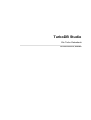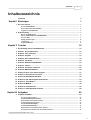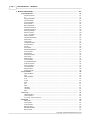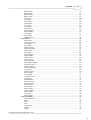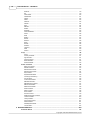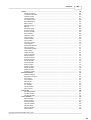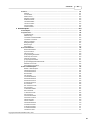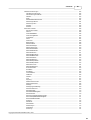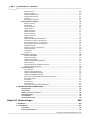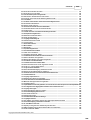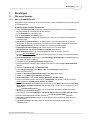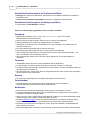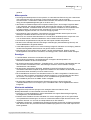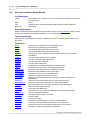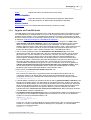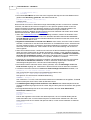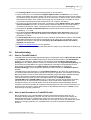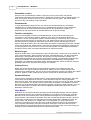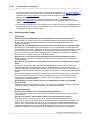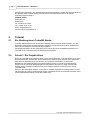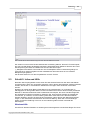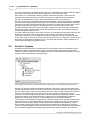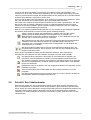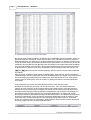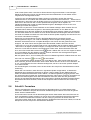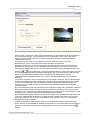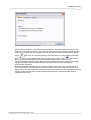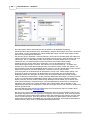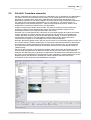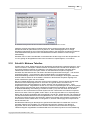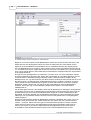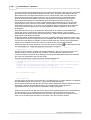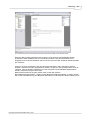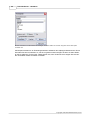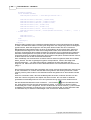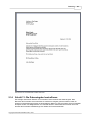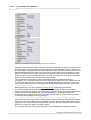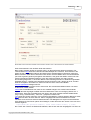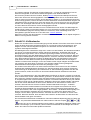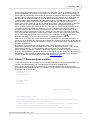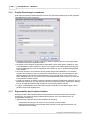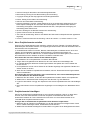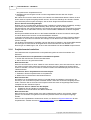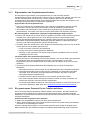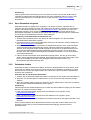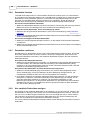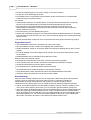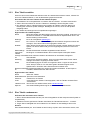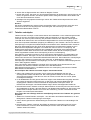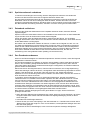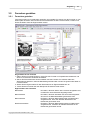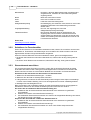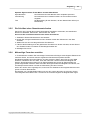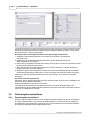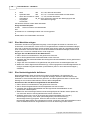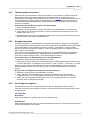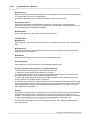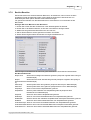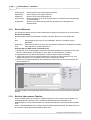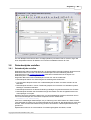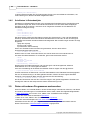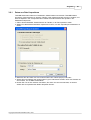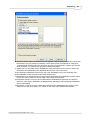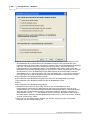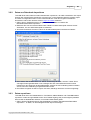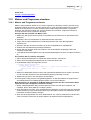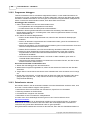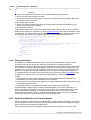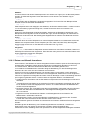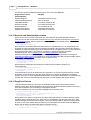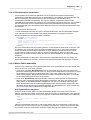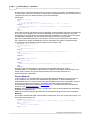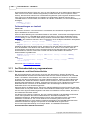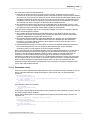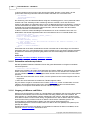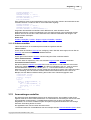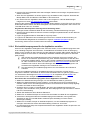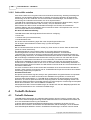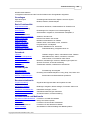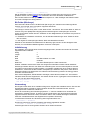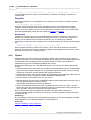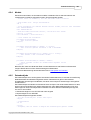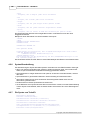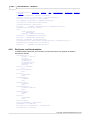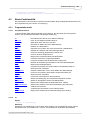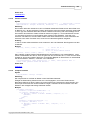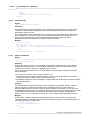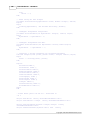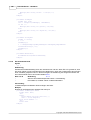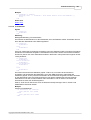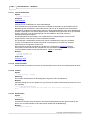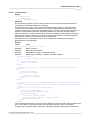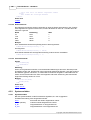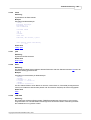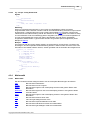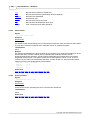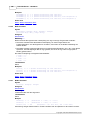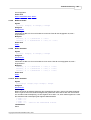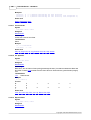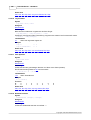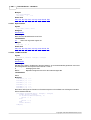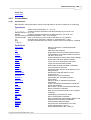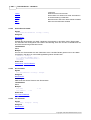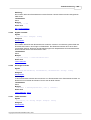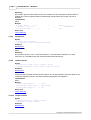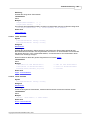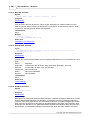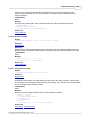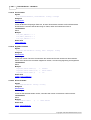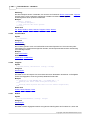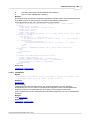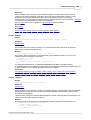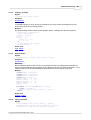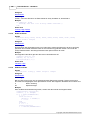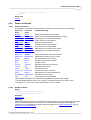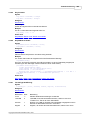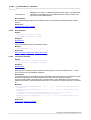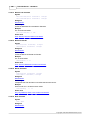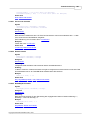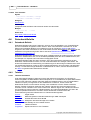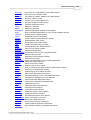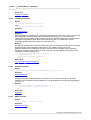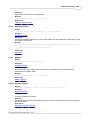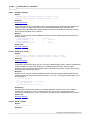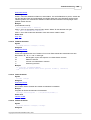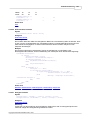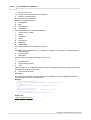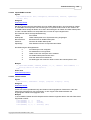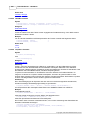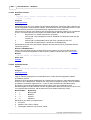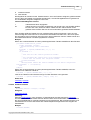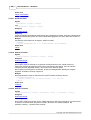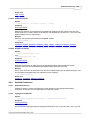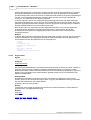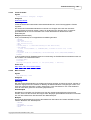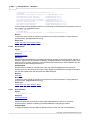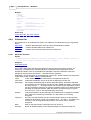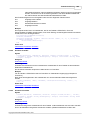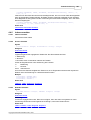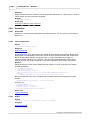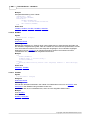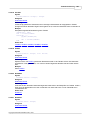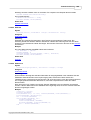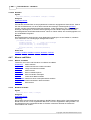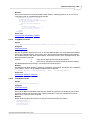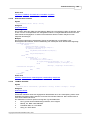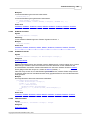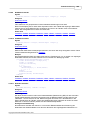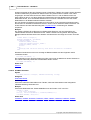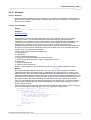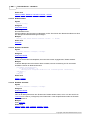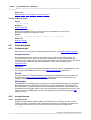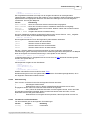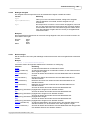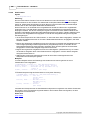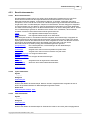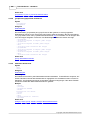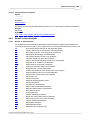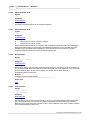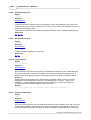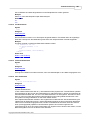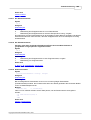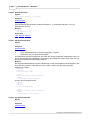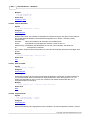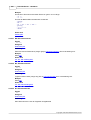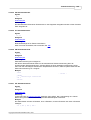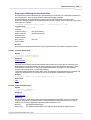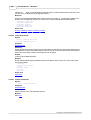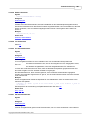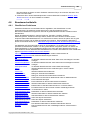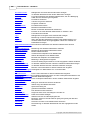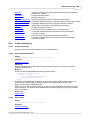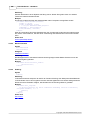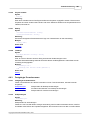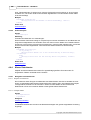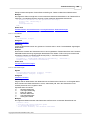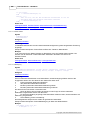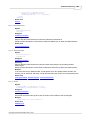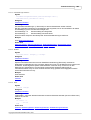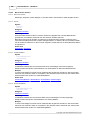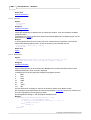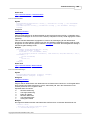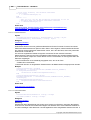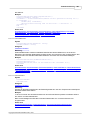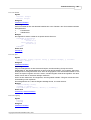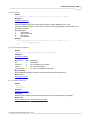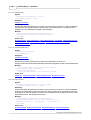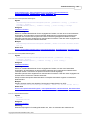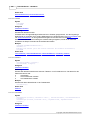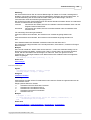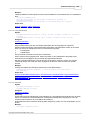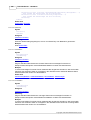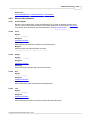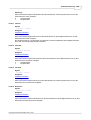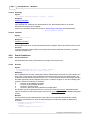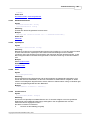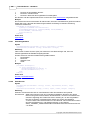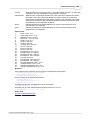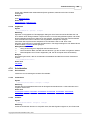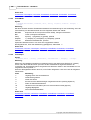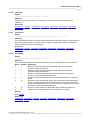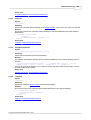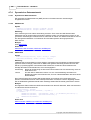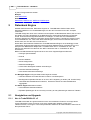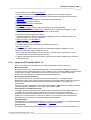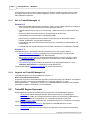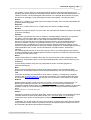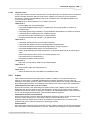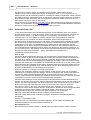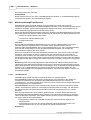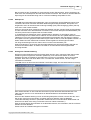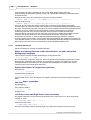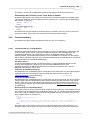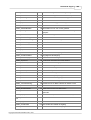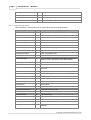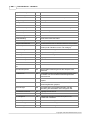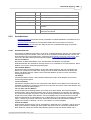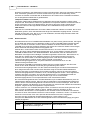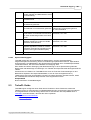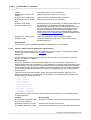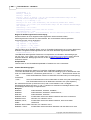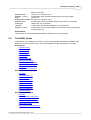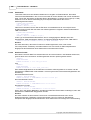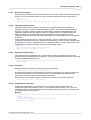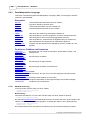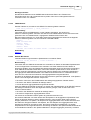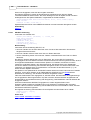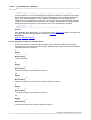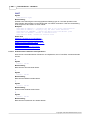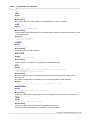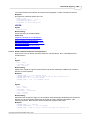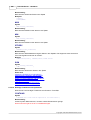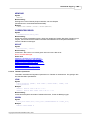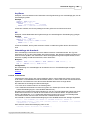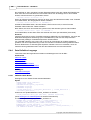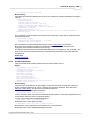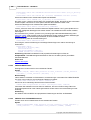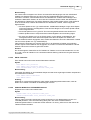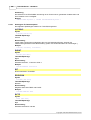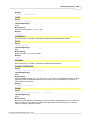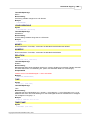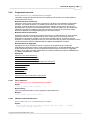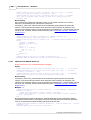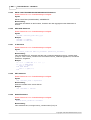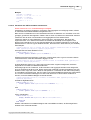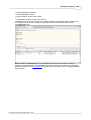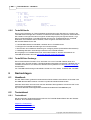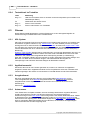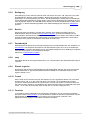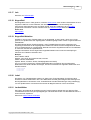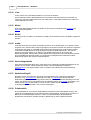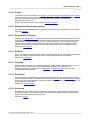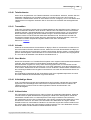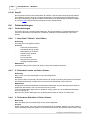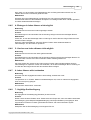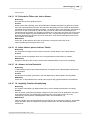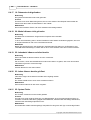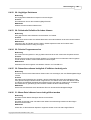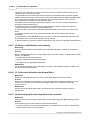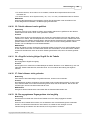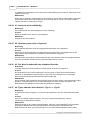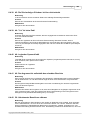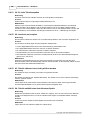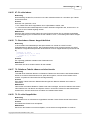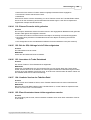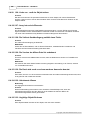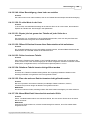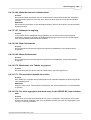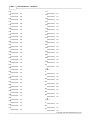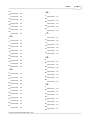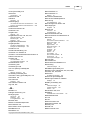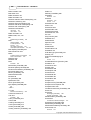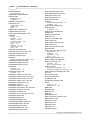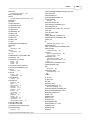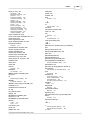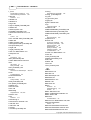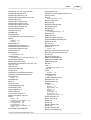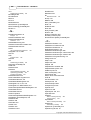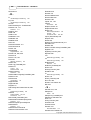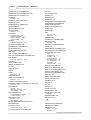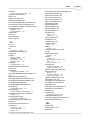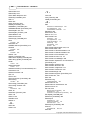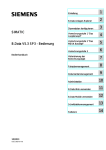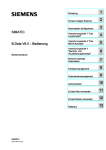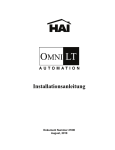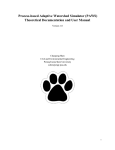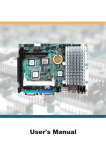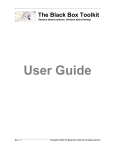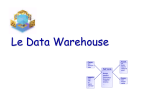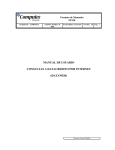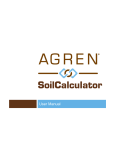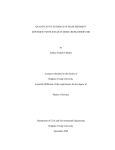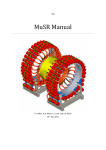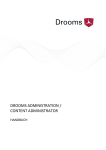Download TurboDB Studio - Handbuch
Transcript
TurboDB Studio 4
Referenzhandbuch
TurboDB Studio
Die Turbo Datenbank
von Peter Pohmann, dataWeb
Contents
I
Inhaltsverzeichnis
Foreword
0
1
Kapitel I Einsteigen
1 Die neue Version
................................................................................................................................... 1
Neu in TurboDB
.........................................................................................................................................................
Studio
Neue und erweiterte
.........................................................................................................................................................
Skript-Befehle
Upgrade auf
.........................................................................................................................................................
TurboDB Studio
1
4
5
2 Schnelleinstieg
................................................................................................................................... 7
Was ist TurboDB
.........................................................................................................................................................
Studio?
7
Was ist das.........................................................................................................................................................
Besondere an TurboDB Studio?
7
Der erste Start
......................................................................................................................................................... 9
Häufig gestellte
.........................................................................................................................................................
Fragen
10
Lizenzierung
......................................................................................................................................................... 11
Support &.........................................................................................................................................................
Adressen
11
Kapitel II Tutorial
12
1 Ein Streifzug
...................................................................................................................................
durch TurboDB Studio
12
2 Schritt 1:...................................................................................................................................
Ein Projekt öffnen
12
3 Schritt 2:...................................................................................................................................
Infos und Hilfe
13
4 Schritt 3:...................................................................................................................................
Projekte
14
5 Schritt 4:...................................................................................................................................
Das Tabellenfenster
15
6 Schritt 5:...................................................................................................................................
Formulare
18
7 Schritt 6:...................................................................................................................................
Suchen und markieren
20
8 Schritt 7:...................................................................................................................................
Indexe
22
9 Schritt 8:...................................................................................................................................
Formulare entwerfen
25
10 Schritt 9:...................................................................................................................................
Mehrere Tabellen
29
11 Schritt 10:
...................................................................................................................................
Eine neue Tabelle anlegen
31
12 Schritt 11:
...................................................................................................................................
Einen Bericht erstellen
33
13 Schritt 12:
...................................................................................................................................
Serienbriefe mit OLE
38
14 Schritt 13:
...................................................................................................................................
Die Dateneingabe kontrollieren
43
15 Schritt 14:
...................................................................................................................................
User-Modus
45
16 Schritt 15:
...................................................................................................................................
Makros
46
17 Schritt 16:
...................................................................................................................................
Volltextsuche
48
18 Schritt 17:
...................................................................................................................................
Datenbankjobs erstellen
49
Kapitel III Aufgaben
50
1 Projekte ...................................................................................................................................
verwalten
50
Ein neues.........................................................................................................................................................
Projekt anlegen
Projekt-Einstellungen
.........................................................................................................................................................
vornehmen
Eigenschaften
.........................................................................................................................................................
des Projekts einstellen
Neue Projektelemente
.........................................................................................................................................................
erstellen
Projektelemente
.........................................................................................................................................................
hinzufügen
Projektelemente
.........................................................................................................................................................
bearbeiten
Eigenschaften
.........................................................................................................................................................
von Projektelementen änderen
Ein gemeinsames
.........................................................................................................................................................
Passwort für alle Tabellen definieren
51
52
52
53
53
54
55
55
Copyright® 1995-2005 dataWeb GmbH, Aicha
I
II
TurboDB Studio - Handbuch
2 Datenbestände
...................................................................................................................................
pflegen
56
Ein Datenfenster
.........................................................................................................................................................
öffnen
Datensätze
.........................................................................................................................................................
betrachten
Datensätze
.........................................................................................................................................................
sortiert anzeigen
Neue Datensätze
.........................................................................................................................................................
eingeben
Datensätze
.........................................................................................................................................................
ändern
Datensätze
.........................................................................................................................................................
löschen
Datensätze
.........................................................................................................................................................
markieren
Nur markierte
.........................................................................................................................................................
Datensätze anzeigen
Datensätze
.........................................................................................................................................................
suchen
Das Tabellenfenster
.........................................................................................................................................................
formatieren
56
56
56
57
57
58
58
58
59
60
3 Mit Tabellen
...................................................................................................................................
und Indexen arbeiten
61
Mit Tabellen
.........................................................................................................................................................
und Indexen arbeiten
Die Tabellen-Formate
.........................................................................................................................................................
Eine Tabelle
.........................................................................................................................................................
erstellen
Eine Tabelle
.........................................................................................................................................................
umbenennen
Spaltentypen
.........................................................................................................................................................
Die Struktur
.........................................................................................................................................................
einer Tabelle ändern
Tabellen verknüpfen
.........................................................................................................................................................
Das ADL-System
.........................................................................................................................................................
Einen Index
.........................................................................................................................................................
erstellen
Einen Index
.........................................................................................................................................................
löschen
Einen Index
.........................................................................................................................................................
reparieren
Volltext-Indexe
.........................................................................................................................................................
61
61
63
63
64
64
65
66
66
67
67
67
4 Performanz
...................................................................................................................................
und Mengengerüst
68
Datenbankgröße
.........................................................................................................................................................
erhöhen
Speicherverbrauch
.........................................................................................................................................................
reduzieren
Datenbank
.........................................................................................................................................................
verkleinern
Den Durchsatz
.........................................................................................................................................................
verbessern
TurboPL Programme
.........................................................................................................................................................
optimieren
68
69
69
69
70
5 Formulare
...................................................................................................................................
gestalten
71
Formulare.........................................................................................................................................................
gestalten
Selektieren
.........................................................................................................................................................
im Formulareditor
Steuerelemente
.........................................................................................................................................................
ausrichten
Steuerelemente
.........................................................................................................................................................
einstellen
Die Schriftart
.........................................................................................................................................................
eines Steuerlements ändern
Mehrseitige
.........................................................................................................................................................
Formulare erstellen
71
72
72
73
75
75
6 Dateneingabe
...................................................................................................................................
kontrollieren
76
Dateneingabe
.........................................................................................................................................................
kontrollieren
Ein Datenfeld
.........................................................................................................................................................
vorbelegen
Eingabemöglichkeit
.........................................................................................................................................................
einschränken
Eingabemuster
.........................................................................................................................................................
Eine Werteliste
.........................................................................................................................................................
anlegen
Eine Nachschlagetabelle
.........................................................................................................................................................
definieren
Tabellenspalten
.........................................................................................................................................................
berechnen
Eingabe überprüfen
.........................................................................................................................................................
Auf Ereignisse
.........................................................................................................................................................
reagieren
BeimVerlassen
..................................................................................................................................................
NachDemVerlassen
..................................................................................................................................................
76
77
77
77
78
78
79
79
79
81
81
7 Berichte ...................................................................................................................................
gestalten
82
Berichte gestalten
.........................................................................................................................................................
Bericht-Bereiche
.........................................................................................................................................................
Bericht-Elemente
.........................................................................................................................................................
Berichte über
.........................................................................................................................................................
mehrere Tabellen
82
83
84
84
8 Datenbankjobs
...................................................................................................................................
erstellen
85
Datenbankjobs
.........................................................................................................................................................
erstellen
85
Copyright® 1995-2005 dataWeb GmbH, Aicha
Contents
III
Datenbankjobs
.........................................................................................................................................................
über mehrere Tabellen
Reports mit
.........................................................................................................................................................
Linien gestalten
Datensätze
.........................................................................................................................................................
gruppieren
Schriftarten
.........................................................................................................................................................
in Datenbankjobs
87
88
89
90
9 Daten mit...................................................................................................................................
anderen Programmen austauschen
90
Daten aus.........................................................................................................................................................
Datei importieren
Daten aus.........................................................................................................................................................
Datenbank importieren
Daten exportieren
.........................................................................................................................................................
Auswertungen
.........................................................................................................................................................
in Datei ablegen
91
95
95
96
10 Makros und
...................................................................................................................................
Programme einsetzen
97
Makros und
.........................................................................................................................................................
Programme verfassen
Programme
.........................................................................................................................................................
debuggen
Datenfenster
.........................................................................................................................................................
steuern
Modale Datenfenster
.........................................................................................................................................................
ausführen
Dialoge ausführen
.........................................................................................................................................................
Applikations-Module
.........................................................................................................................................................
und Formular-Module
Oberflächenmarkierungen
.........................................................................................................................................................
auswerten und manipulieren
Datensätze
.........................................................................................................................................................
importieren und exportieren
Indexe nutzen
.........................................................................................................................................................
Mit Datum
.........................................................................................................................................................
und Uhrzeit rechnen
Datum und
.........................................................................................................................................................
Uhrzeit formatieren
Berichte.........................................................................................................................................................
und Datenbankjobs starten
Zugriff auf
.........................................................................................................................................................
Dateien
DLL-Funktionen
.........................................................................................................................................................
aufrufen
Ole-Automation
.........................................................................................................................................................
verwenden
Makro-Fehler
.........................................................................................................................................................
behandeln
VDP-Anwendungen
.........................................................................................................................................................
für TurboDB Studio anpassen
97
98
98
99
100
100
102
102
102
102
103
104
104
105
107
107
109
11 Auf Datenbankebene
...................................................................................................................................
programmieren
110
Datenbank.........................................................................................................................................................
und Oberflächen-Befehle
Das Programmiermodell
.........................................................................................................................................................
von TurboPL
Datenbank-Programmierung
.........................................................................................................................................................
und Oberflächenprogrammierung
Datensätze
.........................................................................................................................................................
lesen
Datensätze
.........................................................................................................................................................
zwischenspeichern
Umgang.........................................................................................................................................................
mit Memos und Blobs
Datensätze
.........................................................................................................................................................
löschen
Markierte
.........................................................................................................................................................
Datensätze
Datensätze
.........................................................................................................................................................
schreiben
Indexe verwalten
.........................................................................................................................................................
110
111
113
115
116
116
117
118
118
119
12 Anwendungen
...................................................................................................................................
erstellen
119
Den User-Modus
.........................................................................................................................................................
aktivieren
Ein Projekt
.........................................................................................................................................................
für den User-Modus vorbereiten
Eine Anwendung
.........................................................................................................................................................
weitergeben
Ein Installationsprogramm
.........................................................................................................................................................
für die Applikation erstellen
Online-Hilfe
.........................................................................................................................................................
erstellen
Kapitel IV TurboPL Referenz
120
120
120
121
122
122
1 TurboPL...................................................................................................................................
Referenz
122
2 Grundlagen
................................................................................................................................... 124
Ausdrücke
.........................................................................................................................................................
Variablen
.........................................................................................................................................................
Objekte .........................................................................................................................................................
Module .........................................................................................................................................................
Datenbankjobs
.........................................................................................................................................................
Syntax-Beschreibung
.........................................................................................................................................................
Die Syntax
.........................................................................................................................................................
von TurboPL
Die Syntax
.........................................................................................................................................................
von Datenbankjobs
124
124
126
127
127
128
128
130
Copyright® 1995-2005 dataWeb GmbH, Aicha
III
IV
TurboDB Studio - Handbuch
3 Basis-Funktionalität
................................................................................................................................... 131
Programmkontrolle
.........................................................................................................................................................
Programmkontrolle
..................................................................................................................................................
as
..................................................................................................................................................
Assigned
..................................................................................................................................................
Prozedur
Choice Prozedur
..................................................................................................................................................
Compile..................................................................................................................................................
Prozedur
def Kommando
..................................................................................................................................................
dllproc Kommando
..................................................................................................................................................
EC Steuerkommando
..................................................................................................................................................
end/ende
..................................................................................................................................................
Kommando
ExecProg
..................................................................................................................................................
Prozedur
Execute..................................................................................................................................................
Prozedur
for..to... ..................................................................................................................................................
Kommando
GetEnv ..................................................................................................................................................
Prozedur
GetProductId
..................................................................................................................................................
Prozedur
Halt Prozedur
..................................................................................................................................................
if Kommando
..................................................................................................................................................
include Kommando
..................................................................................................................................................
IsTask Prozedur
..................................................................................................................................................
IsUndef ..................................................................................................................................................
Kommentare
..................................................................................................................................................
NB Steuerkommando
..................................................................................................................................................
NLoop Prozedur
..................................................................................................................................................
Note Prozedur
..................................................................................................................................................
ParamStr
..................................................................................................................................................
Prozedur
Sel Prozedur
..................................................................................................................................................
Sleep Prozedur
..................................................................................................................................................
sub Kommando
..................................................................................................................................................
SV Steuerkommando
..................................................................................................................................................
repeat Kommando
..................................................................................................................................................
return Kommando
..................................................................................................................................................
uses Kommando
..................................................................................................................................................
Wahrheitswerte
..................................................................................................................................................
while Kommando
..................................................................................................................................................
Systemvariablen
.........................................................................................................................................................
Systemvariablen
..................................................................................................................................................
Error ..................................................................................................................................................
Fehler (obsolet)
..................................................................................................................................................
G_alt ..................................................................................................................................................
G_Neu ..................................................................................................................................................
heute ..................................................................................................................................................
jetzt
..................................................................................................................................................
Seite ..................................................................................................................................................
TDB-Pfad
..................................................................................................................................................
T-Eingabe
..................................................................................................................................................
Zeile ..................................................................................................................................................
Fehlersuche
.........................................................................................................................................................
Fehlerbehandlung
..................................................................................................................................................
Trace Prozedur
..................................................................................................................................................
try...except...finally
..................................................................................................................................................
Kommando
Mathematik
.........................................................................................................................................................
Mathematik
..................................................................................................................................................
Abs Prozedur
..................................................................................................................................................
Arctan Prozedur
..................................................................................................................................................
BitAnd Prozedur
..................................................................................................................................................
BitAndNot
..................................................................................................................................................
Prozedur
BitOr Prozedur
..................................................................................................................................................
131
131
131
132
133
133
134
134
138
139
139
139
140
140
140
140
141
142
142
142
142
143
143
143
144
144
144
145
146
146
147
147
148
148
148
148
149
149
150
150
151
151
151
151
152
152
152
152
152
153
153
153
154
154
155
155
156
Copyright® 1995-2005 dataWeb GmbH, Aicha
Contents
V
BitNot Prozedur
..................................................................................................................................................
BitShl Prozedur
..................................................................................................................................................
BitShr Prozedur
..................................................................................................................................................
BitXor Porzedur
..................................................................................................................................................
Cos Prozedur
..................................................................................................................................................
div Operator
..................................................................................................................................................
Exp Prozedur
..................................................................................................................................................
Frac Prozedur
..................................................................................................................................................
Int Prozedur
..................................................................................................................................................
Log Prozedur
..................................................................................................................................................
mod Operator
..................................................................................................................................................
Random..................................................................................................................................................
Prozedur
Round Prozedur
..................................................................................................................................................
Sin Prozedur
..................................................................................................................................................
Sqrt Prozedur
..................................................................................................................................................
TestBit Prozedur
..................................................................................................................................................
Zeichenketten
.........................................................................................................................................................
Zeichenketten
..................................................................................................................................................
AnsiToOem
..................................................................................................................................................
Prozedur
Asc Prozedur
..................................................................................................................................................
Chr Prozedur
..................................................................................................................................................
DigitStr ..................................................................................................................................................
Prozedur
Exchange
..................................................................................................................................................
Prozedur
FillStr Prozedur
..................................................................................................................................................
has Operator
..................................................................................................................................................
LeftStr Prozedur
..................................................................................................................................................
Length Prozedur
..................................................................................................................................................
Lower Prozedur
..................................................................................................................................................
LTrim Prozedur
..................................................................................................................................................
MemoStr
..................................................................................................................................................
Prozedur
Memo2HTML
..................................................................................................................................................
Prozedur
NewGuid
..................................................................................................................................................
Prozedur
NTimes ..................................................................................................................................................
Prozedur
OemToAnsi
..................................................................................................................................................
Prozedur
Pos Prozedur
..................................................................................................................................................
RightStr..................................................................................................................................................
Prozedur
RTrim Prozedur
..................................................................................................................................................
Scan Prozedur
..................................................................................................................................................
SoundEx
..................................................................................................................................................
Prozedur
Str Prozedur
..................................................................................................................................................
StrAdd Prozedur
..................................................................................................................................................
StrComp..................................................................................................................................................
Prozedur
RealVal..................................................................................................................................................
Prozedur
Subst Prozedur
..................................................................................................................................................
Swap Prozedur
..................................................................................................................................................
TestLn Prozedur
..................................................................................................................................................
ToHtml Prozedur
..................................................................................................................................................
Upper Prozedur
..................................................................................................................................................
Val Prozedur
..................................................................................................................................................
ValStr Prozedur
..................................................................................................................................................
Dateien und
.........................................................................................................................................................
Ordner
Dateien ..................................................................................................................................................
und Ordner
BaseDir..................................................................................................................................................
ChDir ..................................................................................................................................................
Close ..................................................................................................................................................
CloseFindFile
..................................................................................................................................................
CopyFile..................................................................................................................................................
DelFile ..................................................................................................................................................
156
157
157
157
158
158
158
159
159
160
160
160
161
161
162
162
163
163
164
164
164
165
165
165
166
166
166
167
167
168
168
168
169
169
170
170
170
171
171
172
172
173
174
174
174
175
175
176
176
176
177
177
177
177
177
178
178
178
Copyright® 1995-2005 dataWeb GmbH, Aicha
V
VI
TurboDB Studio - Handbuch
DiskFree..................................................................................................................................................
Eot
..................................................................................................................................................
FindFirstFile
..................................................................................................................................................
FindNextFile
..................................................................................................................................................
FirstDir ..................................................................................................................................................
GetDir ..................................................................................................................................................
GetDrive..................................................................................................................................................
GetSize..................................................................................................................................................
IsFile ..................................................................................................................................................
MakeDir..................................................................................................................................................
NextDir ..................................................................................................................................................
NHandles
..................................................................................................................................................
OrdnerAuswählen
..................................................................................................................................................
PrivDir ..................................................................................................................................................
Read ..................................................................................................................................................
ReadLn ..................................................................................................................................................
RemDir ..................................................................................................................................................
Rename..................................................................................................................................................
Reset ..................................................................................................................................................
Rewrite ..................................................................................................................................................
SubPath..................................................................................................................................................
TAppend
..................................................................................................................................................
Write ..................................................................................................................................................
WriteLn ..................................................................................................................................................
Arrays .........................................................................................................................................................
Arrays ..................................................................................................................................................
ClrArray..................................................................................................................................................
Prozedur
High Prozedur
..................................................................................................................................................
InArray Prozedur
..................................................................................................................................................
Redim Prozedur
..................................................................................................................................................
StrSort Prozedur
..................................................................................................................................................
Datum und
.........................................................................................................................................................
Uhrzeit
Datum und
..................................................................................................................................................
Uhrzeit
DateStr ..................................................................................................................................................
Prozedur
DateTimeStr
..................................................................................................................................................
Prozedur
DateTimeVal
..................................................................................................................................................
Prozedur
Day Prozedur
..................................................................................................................................................
DayOfWeek
..................................................................................................................................................
Prozedur
FormatType
..................................................................................................................................................
Aufzählung
Hour Prozedur
..................................................................................................................................................
LocalToUtc
..................................................................................................................................................
Prozedur
MakeDate
..................................................................................................................................................
Prozedur
MakeDateTime
..................................................................................................................................................
Prozedur
MakeTime
..................................................................................................................................................
Prozedur
Millisecond
..................................................................................................................................................
Prozedur
Minute Prozedur
..................................................................................................................................................
Month Prozedur
..................................................................................................................................................
Now Prozedur
..................................................................................................................................................
Second ..................................................................................................................................................
Prozedur
SetNumberFormats
..................................................................................................................................................
Prozedur
TimeStr..................................................................................................................................................
Prozedur
Today Prozedur
..................................................................................................................................................
UtcToLocal
..................................................................................................................................................
Prozedur
Week Prozedur
..................................................................................................................................................
WeekDayNo
..................................................................................................................................................
Prozedur
Year Prozedur
..................................................................................................................................................
179
179
180
181
182
183
183
184
184
184
185
185
185
186
186
187
187
188
188
188
189
189
190
190
190
190
191
191
191
192
192
193
193
193
194
194
195
195
195
196
196
197
197
197
198
198
198
198
199
199
200
200
201
201
201
202
4 Datenbank-Befehle
................................................................................................................................... 202
Datenbank-Befehle
.........................................................................................................................................................
202
Copyright® 1995-2005 dataWeb GmbH, Aicha
Contents
VII
Tabellen.........................................................................................................................................................
Tabellen-Prozeduren
..................................................................................................................................................
CheckMemos
..................................................................................................................................................
Prozedur
ClearDat..................................................................................................................................................
Prozedur
CloseDb..................................................................................................................................................
Prozedur
CountRecs
..................................................................................................................................................
Prozedur
DatToDbf
..................................................................................................................................................
Prozedur
DBDir Prozedur
..................................................................................................................................................
DbfToDat
..................................................................................................................................................
Prozedur
DBName
..................................................................................................................................................
DelTable..................................................................................................................................................
Prozedur
EnumStr..................................................................................................................................................
Prozedur
EnumVal
..................................................................................................................................................
Prozedur
Exists Prozedur
..................................................................................................................................................
FileMode
..................................................................................................................................................
Prozedur
FileNo Prozedur
..................................................................................................................................................
FileSize..................................................................................................................................................
Prozedur
Flush Prozedur
..................................................................................................................................................
FindTable
..................................................................................................................................................
Prozedur
FSum Prozedur
..................................................................................................................................................
GetLinkedFile
..................................................................................................................................................
Prozedur
GetType..................................................................................................................................................
Prozedur
ImportODBC
..................................................................................................................................................
Prozedur
Label Prozedur
..................................................................................................................................................
LabelNo..................................................................................................................................................
Prozedur
LoopRecs
..................................................................................................................................................
Prozedur
MaxFile..................................................................................................................................................
Prozedur
MaxLabel
..................................................................................................................................................
Prozedur
NewTable
..................................................................................................................................................
Prozedur
OpenDb..................................................................................................................................................
Prozedur
PrimFile..................................................................................................................................................
Prozedur
RecNo Prozedur
..................................................................................................................................................
SetAuto..................................................................................................................................................
Prozedur
SetFilter..................................................................................................................................................
Prozedur
SetMark..................................................................................................................................................
Prozedur
SumRecs
..................................................................................................................................................
Prozedur
Statistik-Funktionen
.........................................................................................................................................................
Statistik-Funktionen
..................................................................................................................................................
aggregates
..................................................................................................................................................
Kommando
Avg Prozedur
..................................................................................................................................................
Count Prozedur
..................................................................................................................................................
Max Prozedur
..................................................................................................................................................
Min Prozedur
..................................................................................................................................................
Sum Prozedur
..................................................................................................................................................
ZCount ..................................................................................................................................................
Prozedur
ZSum Prozedur
..................................................................................................................................................
Volltextsuche
.........................................................................................................................................................
MarkTable
..................................................................................................................................................
Prozedur
ScanRec
..................................................................................................................................................
Prozedur
ScanRecs
..................................................................................................................................................
Prozedur
Indexe verwalten
.........................................................................................................................................................
Indexe verwalten
..................................................................................................................................................
Access Prozedur
..................................................................................................................................................
DelIndex..................................................................................................................................................
Prozedur
GenIndex
..................................................................................................................................................
Prozedur
IndDef Prozedur
..................................................................................................................................................
IndName
..................................................................................................................................................
Prozedur
IndNo Prozedur
..................................................................................................................................................
202
202
204
205
205
206
206
206
207
207
207
208
208
208
209
209
209
210
210
210
211
211
213
213
214
214
215
215
216
216
217
218
218
218
219
219
219
219
219
220
221
221
222
222
223
223
224
224
225
225
227
227
227
227
228
228
229
229
Copyright® 1995-2005 dataWeb GmbH, Aicha
VII
VIII
TurboDB Studio - Handbuch
RegenAll
..................................................................................................................................................
Prozedur
RegenInd
..................................................................................................................................................
Prozedur
Datensätze
.........................................................................................................................................................
Datensätze
..................................................................................................................................................
append ..................................................................................................................................................
Kommando
DelRec ..................................................................................................................................................
EditOff ..................................................................................................................................................
EditOn ..................................................................................................................................................
Ersetzen..................................................................................................................................................
FindRec..................................................................................................................................................
FirstRec..................................................................................................................................................
GetField..................................................................................................................................................
GetRec ..................................................................................................................................................
LastRec..................................................................................................................................................
ModifyRec
..................................................................................................................................................
MoveBegin
..................................................................................................................................................
MoveEnd
..................................................................................................................................................
NextRec..................................................................................................................................................
NewRec..................................................................................................................................................
PostRec..................................................................................................................................................
PrevRec..................................................................................................................................................
PutRec ..................................................................................................................................................
ReadNext
..................................................................................................................................................
ReadPrev
..................................................................................................................................................
ReadRec
..................................................................................................................................................
replace ..................................................................................................................................................
Kommando
SetField..................................................................................................................................................
SetRecord
..................................................................................................................................................
WriteRec
..................................................................................................................................................
Memos und
.........................................................................................................................................................
Blobs
Memos ..................................................................................................................................................
und Blobs
BlobSize..................................................................................................................................................
Prozedur
CopyMemo
..................................................................................................................................................
Prozedur
ClearBlob
..................................................................................................................................................
Prozedur
CopyBlob
..................................................................................................................................................
Prozedur
DelMemo
..................................................................................................................................................
Prozedur
EmbedBlob
..................................................................................................................................................
Prozedur
GetLinkedFile
..................................................................................................................................................
Prozedur
LinkBlob..................................................................................................................................................
Prozedur
MemoLen
..................................................................................................................................................
Prozedur
ReadMemo
..................................................................................................................................................
Prozedur
SQL-Befehle
.........................................................................................................................................................
SQL-Befehle
..................................................................................................................................................
ExecSQL
..................................................................................................................................................
Prozedur
OpenSQL
..................................................................................................................................................
Prozedur
Interne Markierungen
.........................................................................................................................................................
Interne Markierungen
..................................................................................................................................................
AndMarks
..................................................................................................................................................
Prozedur
DelMark..................................................................................................................................................
Prozedur
DelMarks
..................................................................................................................................................
Prozedur
GetMarks
..................................................................................................................................................
Prozedur
IsMark Prozedur
..................................................................................................................................................
MarkRel..................................................................................................................................................
Prozedur
NMarks ..................................................................................................................................................
Prozedur
NotMarks
..................................................................................................................................................
Prozedur
PutMarks
..................................................................................................................................................
Prozedur
RelIndex..................................................................................................................................................
Prozedur
SortMark
..................................................................................................................................................
Prozedur
229
229
230
230
230
230
231
231
232
232
233
233
234
234
234
235
235
235
236
236
237
237
237
237
238
238
239
239
240
240
240
240
241
241
242
242
242
243
243
244
244
245
245
245
245
246
246
246
246
247
247
247
248
248
249
249
249
250
Copyright® 1995-2005 dataWeb GmbH, Aicha
Contents
IX
Netzwerk.........................................................................................................................................................
Netzwerk
..................................................................................................................................................
Lock Prozedur
..................................................................................................................................................
NetId Prozedur
..................................................................................................................................................
NetUsers
..................................................................................................................................................
Prozedur
RollBack..................................................................................................................................................
Prozedur
TransOff..................................................................................................................................................
Prozedur
TransOn..................................................................................................................................................
Prozedur
Unlock Prozedur
..................................................................................................................................................
UserNo ..................................................................................................................................................
Prozedur
251
251
251
252
252
252
253
253
253
254
5 Datenbankjobs
................................................................................................................................... 254
Datenbankjobs
.........................................................................................................................................................
Ausgabeformate
.........................................................................................................................................................
Ausgabeformate
..................................................................................................................................................
Zeilentrennung
..................................................................................................................................................
Formatieren
..................................................................................................................................................
von Zeichenketten
Formatieren
..................................................................................................................................................
von Zahlen
Memos ..................................................................................................................................................
formatieren
Bedingte..................................................................................................................................................
Ausgabe
Berechnungen
..................................................................................................................................................
Sub Funktion
..................................................................................................................................................
Bereichskommandos
.........................................................................................................................................................
Bereichskommandos
..................................................................................................................................................
report Kommando
..................................................................................................................................................
letter Kommando
..................................................................................................................................................
prologue/prolog
..................................................................................................................................................
Kommando
header/kopf
..................................................................................................................................................
Kommando
footer/fuß
..................................................................................................................................................
Kommando
group/gruppe
..................................................................................................................................................
Kommando
groupFooter/gruppenFuß
..................................................................................................................................................
Kommando
data/daten
..................................................................................................................................................
Kommando
epilogue/epilog
..................................................................................................................................................
Kommando
Befehle in
.........................................................................................................................................................
Datenbankjobs
Befehle ..................................................................................................................................................
in Datenbankjobs
AB Steuerkommando
..................................................................................................................................................
AK Steuerkommando
..................................................................................................................................................
Bold Prozedur
..................................................................................................................................................
Calc Prozedur
..................................................................................................................................................
CP Steuerkommando
..................................................................................................................................................
DE Steuerkommando
..................................................................................................................................................
DX Steuerkommando
..................................................................................................................................................
DY Steuerkommando
..................................................................................................................................................
do Kommando
..................................................................................................................................................
EVL Steuerkommando
..................................................................................................................................................
exit Kommando
..................................................................................................................................................
FF Steuerkommando
..................................................................................................................................................
filter Kommando
..................................................................................................................................................
FL Steuerkommando
..................................................................................................................................................
font Kommando
..................................................................................................................................................
GC Steuerkommando
..................................................................................................................................................
GP Steuerkommando
..................................................................................................................................................
GetPara..................................................................................................................................................
Prozedur
GotoXY..................................................................................................................................................
Prozedur
HE Steuerkommando
..................................................................................................................................................
HF Steuerkommando
..................................................................................................................................................
HL Steuerkommando
..................................................................................................................................................
HT Steuerkommando
..................................................................................................................................................
include Kommando
..................................................................................................................................................
254
254
254
255
255
256
256
257
257
258
259
259
259
259
260
260
261
261
262
262
263
263
263
264
264
264
264
265
265
266
266
266
266
267
267
267
268
268
269
269
269
270
270
270
271
271
271
Copyright® 1995-2005 dataWeb GmbH, Aicha
IX
X
TurboDB Studio - Handbuch
InitFont ..................................................................................................................................................
Prozedur
Italic Prozedur
..................................................................................................................................................
let Kommando
..................................................................................................................................................
MB Steuerkommando
..................................................................................................................................................
MM Steuerkommando
..................................................................................................................................................
MR Steuerkommando
..................................................................................................................................................
MT Steuerkommando
..................................................................................................................................................
NL Steuerkommando
..................................................................................................................................................
PA Steuerkommando
..................................................................................................................................................
PL Steuerkommando
..................................................................................................................................................
PN Steuerkommando
..................................................................................................................................................
PO Steuerkommando
..................................................................................................................................................
PS Steuerkommando
..................................................................................................................................................
PW Steuerkommando
..................................................................................................................................................
RW Steuerkommando
..................................................................................................................................................
ST Steuerkommando
..................................................................................................................................................
primtableis
..................................................................................................................................................
Kommando
relation ..................................................................................................................................................
Kommando
selection..................................................................................................................................................
Kommando
setAccess
..................................................................................................................................................
Kommando
sortby Kommando
..................................................................................................................................................
setfont Kommando
..................................................................................................................................................
SetPara..................................................................................................................................................
Prozedur
var Kommando
..................................................................................................................................................
VL Steuerkommando
..................................................................................................................................................
VX Steuerkommando
..................................................................................................................................................
WhereX..................................................................................................................................................
Prozedur
WhereY..................................................................................................................................................
Prozedur
wohin Kommando
..................................................................................................................................................
272
272
272
273
273
274
274
274
275
275
275
275
276
276
276
276
276
277
279
279
280
280
281
281
281
281
282
282
282
6 Benutzerschnittstelle
................................................................................................................................... 283
Oberflächen-Funktionen
.........................................................................................................................................................
Projekt-Verwaltung
.........................................................................................................................................................
Projekt-Verwaltung
..................................................................................................................................................
GetCompleteObjectName
..................................................................................................................................................
GetFileName
..................................................................................................................................................
Master-Passwort
..................................................................................................................................................
EndProg..................................................................................................................................................
Project Variable
..................................................................................................................................................
SetKey ..................................................................................................................................................
TestKeys
..................................................................................................................................................
Festgelegte
.........................................................................................................................................................
Prozedurnamen
Festgelegte
..................................................................................................................................................
Prozedurnamen
OnOpenProject
..................................................................................................................................................
OnCloseProject
..................................................................................................................................................
Klasse Datenfenster
.........................................................................................................................................................
Navigation
..................................................................................................................................................
im Datenfenster
Navigation
...........................................................................................................................................
im Datenfenster
AnfangDerTabelle
...........................................................................................................................................
CurrentRecNo
...........................................................................................................................................
DatensatzAnzeigen
...........................................................................................................................................
EndeDerTabelle
...........................................................................................................................................
MitBedingung
...........................................................................................................................................
NächsteMarkierung
...........................................................................................................................................
NächsterDatensatz
...........................................................................................................................................
Suchen ...........................................................................................................................................
VorherigeMarkierung
...........................................................................................................................................
VorherigerDatensatz
...........................................................................................................................................
Weitersuchen
...........................................................................................................................................
283
285
285
285
285
286
286
287
287
287
287
287
287
288
288
288
288
288
289
289
290
290
291
291
291
292
292
292
Copyright® 1995-2005 dataWeb GmbH, Aicha
Contents
XI
Oberflächenmarkierungen
..................................................................................................................................................
Oberflächenmarkierungen
...........................................................................................................................................
Alle Markierungen
...........................................................................................................................................
entfernen
GetStars...........................................................................................................................................
IsStar ...........................................................................................................................................
MarkierteDatensätzeLöschen
...........................................................................................................................................
Markierung
...........................................................................................................................................
entfernen
Markierung
...........................................................................................................................................
setzen
PutStars...........................................................................................................................................
StarNum...........................................................................................................................................
Mit Fenstern
..................................................................................................................................................
arbeiten
Mit Fenstern
...........................................................................................................................................
arbeiten
Abbruch ...........................................................................................................................................
AnDasEndeBlättern
...........................................................................................................................................
AnDenAnfangBlättern
...........................................................................................................................................
AnzahlZeilen
...........................................................................................................................................
Attach ...........................................................................................................................................
Auffrischen
...........................................................................................................................................
BildAuswählen
...........................................................................................................................................
DateiAuswählen
...........................................................................................................................................
DatensatzAnzeigen
...........................................................................................................................................
DatenfensterSuchen
...........................................................................................................................................
DatensatzAuswählen
...........................................................................................................................................
DatensatzBetrachten
...........................................................................................................................................
DatensätzeÄndern
...........................................................................................................................................
DatensätzeBearbeiten
...........................................................................................................................................
DatensätzeBetrachten
...........................................................................................................................................
DatensatzEditieren
...........................................................................................................................................
DatensätzeEditieren
...........................................................................................................................................
DatensätzeImportieren
...........................................................................................................................................
DatensätzeExportieren
...........................................................................................................................................
DatensatzLöschen
...........................................................................................................................................
DatensätzeMarkieren
...........................................................................................................................................
DruckerEinrichten
...........................................................................................................................................
ExecMacro
...........................................................................................................................................
ExecModal
...........................................................................................................................................
FormularÖffnen
...........................................................................................................................................
GibModus
...........................................................................................................................................
GibSicht...........................................................................................................................................
Input
...........................................................................................................................................
Kopplung...........................................................................................................................................
MaskenelementSuchen
...........................................................................................................................................
Maximize/Maximieren
...........................................................................................................................................
Message...........................................................................................................................................
MessageType
...........................................................................................................................................
Aufzählung
Minimieren/Minimize
...........................................................................................................................................
NeueDatensätze
...........................................................................................................................................
NeueDatensätzeEingeben
...........................................................................................................................................
NeuerDatensatz
...........................................................................................................................................
NeuenVerknüpftenDatensatzEingeben
...........................................................................................................................................
NeueVerknüpfteDatensätzeEingeben
...........................................................................................................................................
Restore/Wiederherstellen
...........................................................................................................................................
Schließen
...........................................................................................................................................
SetzeSicht
...........................................................................................................................................
SetzeTabZiel
...........................................................................................................................................
SeiteAnzeigen
...........................................................................................................................................
StarteDialog
...........................................................................................................................................
Sortierung
...........................................................................................................................................
292
292
293
293
293
294
294
294
295
295
296
296
296
296
296
297
297
298
298
299
299
300
300
301
301
302
302
302
303
303
303
304
304
305
305
305
306
306
307
307
307
308
308
309
309
309
310
310
310
311
311
311
312
312
312
313
314
314
Copyright® 1995-2005 dataWeb GmbH, Aicha
XI
XII
TurboDB Studio - Handbuch
Verknüpfte
...........................................................................................................................................
Datensätze
WartenStart
...........................................................................................................................................
WartenStop
...........................................................................................................................................
Weiterblättern
...........................................................................................................................................
Zurückblättern
...........................................................................................................................................
Klasse Steuerelement
.........................................................................................................................................................
Control-Objekt
..................................................................................................................................................
Color ..................................................................................................................................................
Height ..................................................................................................................................................
Hint
..................................................................................................................................................
Left
..................................................................................................................................................
Top
..................................................................................................................................................
Visible ..................................................................................................................................................
Width ..................................................................................................................................................
Text
..................................................................................................................................................
Enabled..................................................................................................................................................
Interval ..................................................................................................................................................
Checked..................................................................................................................................................
Formula..................................................................................................................................................
Reference
..................................................................................................................................................
ViewPage
..................................................................................................................................................
FileName
..................................................................................................................................................
Druck-Funktionen
.........................................................................................................................................................
Druck-Funktionen
..................................................................................................................................................
Drucken..................................................................................................................................................
GibAktuellenDrucker
..................................................................................................................................................
OpenReport
..................................................................................................................................................
Print ..................................................................................................................................................
PrintDocument
..................................................................................................................................................
SetzeAusgabeDatei
..................................................................................................................................................
SetzeDrucker
..................................................................................................................................................
315
315
316
316
316
317
317
317
317
317
317
318
318
318
318
318
319
319
319
319
320
320
320
320
320
321
321
321
321
322
322
7 Datenaustausch
...................................................................................................................................
und Multimedia
324
Multimedia
.........................................................................................................................................................
Multimedia
..................................................................................................................................................
MediumPause
..................................................................................................................................................
MediumSpielen
..................................................................................................................................................
MediumStop
..................................................................................................................................................
PlaySound
..................................................................................................................................................
Schnittstellen
.........................................................................................................................................................
Schnittstellen
..................................................................................................................................................
CommClose
..................................................................................................................................................
CommIn..................................................................................................................................................
CommMode
..................................................................................................................................................
CommOpen
..................................................................................................................................................
CommOut
..................................................................................................................................................
CommRead
..................................................................................................................................................
CommState
..................................................................................................................................................
CommWrite
..................................................................................................................................................
Wählen ..................................................................................................................................................
Zwischenablage-Funktionen
.........................................................................................................................................................
Zwischenablage-Funktionen
..................................................................................................................................................
AddStrToClipboard
..................................................................................................................................................
Clip2Text
..................................................................................................................................................
CopyStrToClipboard
..................................................................................................................................................
Text2Clip
..................................................................................................................................................
Dynamischer
.........................................................................................................................................................
Datenaustausch
Dynamischer
..................................................................................................................................................
Datenaustausch
DDEExecute
..................................................................................................................................................
324
324
324
324
324
325
325
325
325
325
326
326
327
327
327
328
328
328
328
328
329
329
329
330
330
330
Copyright® 1995-2005 dataWeb GmbH, Aicha
Contents
XIII
DDEInitiate
..................................................................................................................................................
DDEPoke
..................................................................................................................................................
DDERequest
..................................................................................................................................................
DDETerminate
..................................................................................................................................................
Kapitel V Datenbank Engine
330
331
331
331
332
1 Neuigkeiten
...................................................................................................................................
und Upgrade
332
Neu in TurboDB
.........................................................................................................................................................
Win32 v5
Upgrade.........................................................................................................................................................
auf TurboDB Win32 v5
Neu in TurboDB
.........................................................................................................................................................
Managed v2
Upgrade.........................................................................................................................................................
auf TurboDB Managed v2
332
333
334
334
2 TurboDB
...................................................................................................................................
Engine Konzepte
334
Überblick
.........................................................................................................................................................
Kompatibilität
..................................................................................................................................................
Leistungsmerkmale
..................................................................................................................................................
Tabellen..................................................................................................................................................
und Spaltenamen
Datentypen
..................................................................................................................................................
für Tabellenspalten
Datenbanken
.........................................................................................................................................................
Sessions
..................................................................................................................................................
und Threads
Tabellen-Levels
..................................................................................................................................................
Indexe .........................................................................................................................................................
Automatic
.........................................................................................................................................................
Data Link
Mit Link-..................................................................................................................................................
und Relationsfelder arbeiten
Mehrbenutzerzugiff
.........................................................................................................................................................
und Sperren
Tabellensperren
..................................................................................................................................................
Satzsperren
..................................................................................................................................................
Anzeige..................................................................................................................................................
der Tabellen-Nutzung
Transaktionen
.........................................................................................................................................................
Optimierung
.........................................................................................................................................................
Netzwerk
..................................................................................................................................................
Durchsatz und Wartezeit
Sekundäre
..................................................................................................................................................
Indexe
TurboSQL
..................................................................................................................................................
Statements
Fehlerbehandlung
.........................................................................................................................................................
Fehlerbehandlung
..................................................................................................................................................
in TurboDB Native
Codes für
...........................................................................................................................................
die Fehlerbeschreibung
Codes für
...........................................................................................................................................
die Fehlerursache
Verschiedenes
.........................................................................................................................................................
Datenbank-Dateien
..................................................................................................................................................
Datensicherheit
..................................................................................................................................................
Sprachunabhängigkeit
..................................................................................................................................................
335
335
335
336
336
338
338
339
339
340
341
342
342
343
343
344
344
345
345
346
347
347
348
350
355
355
356
357
3 TurboPL...................................................................................................................................
Guide
357
Operatoren
.........................................................................................................................................................
und Funktionen
TurboPL..................................................................................................................................................
Arithmetische Operatoren und Funktionen
TurboPL..................................................................................................................................................
String Operatoren und Funktionen
TurboPL..................................................................................................................................................
Datum- und Zeit-Operatoren und Funktionen
TurboPL..................................................................................................................................................
Sonstige Operatoren und Funktionen
Suchbedingungen
.........................................................................................................................................................
Filter Suchbedingungen
..................................................................................................................................................
Volltext ..................................................................................................................................................
Suchbedingungen
358
358
359
360
361
361
361
362
4 TurboSQL
...................................................................................................................................
Guide
363
TurboSQL
.........................................................................................................................................................
vs. Local SQL
Konventionen
.........................................................................................................................................................
Tabellennamen
..................................................................................................................................................
Spaltennamen
..................................................................................................................................................
String Literale
..................................................................................................................................................
Datumsformate
..................................................................................................................................................
Zeitformate
..................................................................................................................................................
364
364
364
364
365
365
366
Copyright® 1995-2005 dataWeb GmbH, Aicha
XIII
XIV
TurboDB Studio - Handbuch
DateTime
..................................................................................................................................................
Format
Boolsche
..................................................................................................................................................
Konstanten
Tabellenkorrelationsnamen
..................................................................................................................................................
Spaltenkorrelationsnamen
..................................................................................................................................................
Parameter
..................................................................................................................................................
Eingebettete
..................................................................................................................................................
Kommentare
Data Manipulation
.........................................................................................................................................................
Language
DELETE..................................................................................................................................................
Anweisung
FROM Klausel
..................................................................................................................................................
GROUP..................................................................................................................................................
BY Klausel
HAVING..................................................................................................................................................
Klausel
INSERT..................................................................................................................................................
Anweisung
ORDER..................................................................................................................................................
BY Klausel
SELECT..................................................................................................................................................
Anweisung
UPDATE
..................................................................................................................................................
Anweisung
WHERE..................................................................................................................................................
Klausel
Allgemeine
..................................................................................................................................................
Funktionen und Operatoren
Arithmetische
..................................................................................................................................................
Funktionen und Operatoren
Zeichenketten
..................................................................................................................................................
Funktionen und Operatoren
Datum und
..................................................................................................................................................
Zeit Funktionen und Operatoren
Aggregat
..................................................................................................................................................
Funktionen
Sonstige..................................................................................................................................................
Funktionen und Operatoren
Tabellen..................................................................................................................................................
Operatoren
Unterabfragen
..................................................................................................................................................
Volltextsuche
..................................................................................................................................................
Data Definition
.........................................................................................................................................................
Language
CREATE
..................................................................................................................................................
TABLE Befehl
ALTER TABLE
..................................................................................................................................................
Befehl
CREATE
..................................................................................................................................................
INDEX Befehl
CREATE
..................................................................................................................................................
FULLTEXTINDEX Statement
DROP Command
..................................................................................................................................................
UPDATE
..................................................................................................................................................
INDEX/FULLTEXTINDEX Statement
Datentypen
..................................................................................................................................................
für Tabellenspalten
Programmiersprache
.........................................................................................................................................................
CALL Statement
..................................................................................................................................................
CREATE
..................................................................................................................................................
FUNCTION Statement
CREATE
..................................................................................................................................................
PROCEDURE Statement
CREATE
..................................................................................................................................................
AGGREGATE Statement
DROP FUNCTION/PROCEDURE/AGGREGATE
..................................................................................................................................................
Statement
DECLARE
..................................................................................................................................................
Statement
IF Statement
..................................................................................................................................................
SET Statement
..................................................................................................................................................
WHILE Statement
..................................................................................................................................................
Parameter
..................................................................................................................................................
mit .NET Assemblies austauschen
366
367
367
367
367
367
368
368
369
369
370
371
371
372
373
373
374
376
379
381
383
384
385
386
387
388
388
389
390
390
391
391
392
397
397
397
398
399
400
400
400
400
400
401
5 dataWeb...................................................................................................................................
Produkte und Werkzeuge
402
TurboDB.........................................................................................................................................................
Viewer
TurboDB.........................................................................................................................................................
Pilot
dataWeb.........................................................................................................................................................
Compound File Explorer
TurboDB.........................................................................................................................................................
Workbench
TurboDB.........................................................................................................................................................
Studio
TurboDB.........................................................................................................................................................
Data Exchange
Kapitel VI Nachschlagen
402
404
404
404
406
406
406
1 Handbuch
................................................................................................................................... 406
2 Tastenkürzel
................................................................................................................................... 406
Tastenkürzel
.........................................................................................................................................................
Allgemeine
.........................................................................................................................................................
Tastenkürzel
406
407
Copyright® 1995-2005 dataWeb GmbH, Aicha
Contents
XV
Tastenkürzel
.........................................................................................................................................................
im Datenfenster
Tastenkürzel
.........................................................................................................................................................
im Texteditor
407
408
3 Glossar................................................................................................................................... 408
ADL-System
.........................................................................................................................................................
Applikationsmodul
.........................................................................................................................................................
Ausgabeformat
.........................................................................................................................................................
Autonummer
.........................................................................................................................................................
Bedingung
.........................................................................................................................................................
Bericht .........................................................................................................................................................
Datenbankjob
.........................................................................................................................................................
easy
.........................................................................................................................................................
Einheit, logische
.........................................................................................................................................................
Formel .........................................................................................................................................................
Formular.........................................................................................................................................................
formularbezogen
.........................................................................................................................................................
Formularmodul
.........................................................................................................................................................
IDIndex .........................................................................................................................................................
Index .........................................................................................................................................................
Indexbeschreibung
.........................................................................................................................................................
Job
.........................................................................................................................................................
Koppelfeld
.........................................................................................................................................................
Koppelfeld-Notation
.........................................................................................................................................................
Label .........................................................................................................................................................
Laufzeitfehler
.........................................................................................................................................................
Liste
.........................................................................................................................................................
Maske .........................................................................................................................................................
Modul .........................................................................................................................................................
modal .........................................................................................................................................................
Nachschlagetabelle
.........................................................................................................................................................
NatürlicherZugriff
.........................................................................................................................................................
Primärtabelle
.........................................................................................................................................................
Projekt .........................................................................................................................................................
Relationales
.........................................................................................................................................................
Datenbankprogramm
Relationsfeld,
.........................................................................................................................................................
Definition
Rollback.........................................................................................................................................................
Selektion
.........................................................................................................................................................
Serienbrief
.........................................................................................................................................................
Sortierung
.........................................................................................................................................................
Speicher-Datei
.........................................................................................................................................................
Statische
.........................................................................................................................................................
Verknüpfung
Steuerkommando
.........................................................................................................................................................
Tabelle .........................................................................................................................................................
Tabellenfenster
.........................................................................................................................................................
Transaktion
.........................................................................................................................................................
Unicode.........................................................................................................................................................
User-Modus
.........................................................................................................................................................
Vollständiger
.........................................................................................................................................................
Name
Volltext-Index
.........................................................................................................................................................
Zugriff .........................................................................................................................................................
408
408
408
408
409
409
409
409
409
409
409
410
410
410
410
410
411
411
411
411
411
412
412
412
412
412
412
412
413
413
413
413
413
413
413
414
414
414
414
415
415
415
415
415
415
416
4 Fehlermeldungen
................................................................................................................................... 416
Fehlermeldungen
.........................................................................................................................................................
1: Kann .........................................................................................................................................................
Datei "<Datei>" nicht öffnen
2: Fehler.........................................................................................................................................................
beim Lesen aus Datei <Name>
3: Fehler.........................................................................................................................................................
beim Schreiben in Datei <Name>
4: Eintragen
.........................................................................................................................................................
in Index <Name> nicht möglich
5: Löschen
.........................................................................................................................................................
aus Index <Name> nicht möglich
6: Index .........................................................................................................................................................
<Name> nicht vorhanden
7: Ungültige
.........................................................................................................................................................
Suchbedingung
416
416
416
416
417
417
417
417
Copyright® 1995-2005 dataWeb GmbH, Aicha
XV
XVI
TurboDB Studio - Handbuch
8: Import-Fehler
.........................................................................................................................................................
9: Fehler.........................................................................................................................................................
im Ausgabeformat
10: Fehler
.........................................................................................................................................................
beim Schließen der Tabelle <Name>
11: Index-Information
.........................................................................................................................................................
zu groß
12: Fehler
.........................................................................................................................................................
beim Öffnen des Index <Name>
13: Index.........................................................................................................................................................
<Name> passt nicht zur Tabelle
14: <Name>
.........................................................................................................................................................
ist kein Datenfeld
16: Ungültige
.........................................................................................................................................................
Tabellen-Verknüpfung
19: Datensatz
.........................................................................................................................................................
nicht gefunden
20: Modul
.........................................................................................................................................................
<Name> nicht gefunden
22: Indexdatei
.........................................................................................................................................................
<Name> existiert bereits
23: Index.........................................................................................................................................................
<Name> bereits geöffnet
25: Syntax-Fehler
.........................................................................................................................................................
26: Ungültiger
.........................................................................................................................................................
Dateiname
28: Fehlerhafte
.........................................................................................................................................................
Definition für Index <Name>
29: Falsche
.........................................................................................................................................................
Programmversion
30: Datensätze
.........................................................................................................................................................
müssen bezüglich <Feldliste> eindeutig sein
31: Memo-Datei
.........................................................................................................................................................
<Name> kann nicht geöffnet werden
32: Memo.........................................................................................................................................................
und Blobfelder nicht zulässig
33: Fehler
.........................................................................................................................................................
beim Schreiben des Memos/Blobs
34: Berechtigung
.........................................................................................................................................................
für diese Operation nicht vorhanden
35: Tabelle
.........................................................................................................................................................
<Name> bereits geöffnet
36: <Zugriff>
.........................................................................................................................................................
ist kein gültiger Zugriff für die Tabelle
37: Datei.........................................................................................................................................................
<Name> nicht gefunden
38: Die angegebenen
.........................................................................................................................................................
Zugangsdaten sind ungültig
41: Ausdruck
.........................................................................................................................................................
nicht vollständig
42: Operator
.........................................................................................................................................................
passt nicht zu Operand
43: Der Wert
.........................................................................................................................................................
ist außerhalb des erlaubten Bereichs
44: Typen
.........................................................................................................................................................
stimmen nicht überein: <Typ1> -> <Typ2>
45: Die Zeichenfolge
.........................................................................................................................................................
<Zeichen> ist hier nicht erlaubt
46: "%s".........................................................................................................................................................
ist keine Zahl
48: Logischer
.........................................................................................................................................................
Operand fehlt
49: Das Argument
.........................................................................................................................................................
ist außerhalb des erlaubten Bereichs
50: Unbekannter
.........................................................................................................................................................
Bezeichner <Name>
51: Array-Variable
.........................................................................................................................................................
erwartet
52: Unbekannter
.........................................................................................................................................................
Fehler
53: Zu viele
.........................................................................................................................................................
Variablen
54: "=" fehlt
.........................................................................................................................................................
55: Zahl-Konstante
.........................................................................................................................................................
erwartet
56: <Zeichenfolge>
.........................................................................................................................................................
erwartet
57: Spaltenanzahl
.........................................................................................................................................................
passt nicht
58: Tabelle
.........................................................................................................................................................
<Name> nicht gefunden
59: Zu viele
.........................................................................................................................................................
Tabellenspalten
60: Ausdruck
.........................................................................................................................................................
zu komplex
63: Tabelle
.........................................................................................................................................................
<Name> kann nicht geöffnet werden
64: Tabelle
.........................................................................................................................................................
enthält keine Auto-Nummer-Spalte
67: Zu viele
.........................................................................................................................................................
Indexe
71: Bezeichner
.........................................................................................................................................................
<Name> doppelt definiert
72: Relations-Tabelle
.........................................................................................................................................................
<Name> existiert bereits
73: Zu viele
.........................................................................................................................................................
Koppelfelder
74: Nur 15
.........................................................................................................................................................
Stellen erlaubt
75: Zeichenkette
.........................................................................................................................................................
zu lang
81: Bereichsüberlauf
.........................................................................................................................................................
82: Illegales
.........................................................................................................................................................
Kommando
86: Illegale
.........................................................................................................................................................
Textaufteilung
87: Ungültiger
.........................................................................................................................................................
Zugriff
88: Tabelle
.........................................................................................................................................................
nicht geöffnet
89: Variable
.........................................................................................................................................................
erwartet
418
418
418
418
419
419
419
419
420
420
420
420
420
421
421
421
421
421
422
422
422
423
423
423
423
424
424
424
424
425
425
425
425
425
426
426
426
426
427
427
427
427
428
428
428
428
429
429
429
429
430
430
430
430
430
430
430
431
Copyright® 1995-2005 dataWeb GmbH, Aicha
Contents
XVII
90: Fehler
.........................................................................................................................................................
beim Schreiben des Index
431
91: Fehler
.........................................................................................................................................................
beim Lesen des Index
431
92: Ende.........................................................................................................................................................
des Unterreports nicht gefunden
431
93: Kommando
.........................................................................................................................................................
in diesem Bereich nicht erlaubt
431
94: Es können
.........................................................................................................................................................
nicht mehr als 255 Tabellen geöffnet werden
431
95: Index.........................................................................................................................................................
defekt
431
97: Der Block
.........................................................................................................................................................
"<Kommando>" wurde nicht korrekt abgeschlossen.
432
98: Fehlerhafte
.........................................................................................................................................................
Indexdefinition
432
99: Speicher
.........................................................................................................................................................
reicht nicht aus
432
100: Demoversion
.........................................................................................................................................................
erlaubt nicht mehr Datensätze
432
101: Prozeduren
.........................................................................................................................................................
dürfen nicht verschachtelt werden
432
102: endproc
.........................................................................................................................................................
fehlt
432
103: Tabelle
.........................................................................................................................................................
wird noch von anderen Anwendungen benutzt
432
104: Netzoperation
.........................................................................................................................................................
abgebrochen
433
105: Datensatz
.........................................................................................................................................................
wird bereits editiert
433
106: Fehler
.........................................................................................................................................................
beim Einloggen
433
107: Ungültige
.........................................................................................................................................................
Verbindungs-Id
433
109: Unbekannter
.........................................................................................................................................................
Fehler im Netz
433
110: Locking-Fehler
......................................................................................................................................................... 433
111: Blob
.........................................................................................................................................................
nicht zu öffnen
433
112: Memo
.........................................................................................................................................................
defekt
434
113: Blob
.........................................................................................................................................................
defekt
434
114: Operation
.........................................................................................................................................................
abgebrochen
434
115: Kein
.........................................................................................................................................................
Schreibrecht auf Datei
434
116: Index
.........................................................................................................................................................
noch in Gebrauch
434
117: Ungültiges
.........................................................................................................................................................
Schema für Tabelle
434
118: Fataler
.........................................................................................................................................................
Fehler beim Aufruf der externen Prozedur
434
119: Externe
.........................................................................................................................................................
Prozedur nicht gefunden
435
122: Bei .........................................................................................................................................................
der SQL-Abfrage ist ein Fehler aufgetreten
435
123: Ausnahme
.........................................................................................................................................................
in Turbo Datenbank
435
124: Veraltete
.........................................................................................................................................................
Version der Tabellen-Datei
435
125: Einer
.........................................................................................................................................................
Konstanten kann nichts zugewiesen werden
435
126: Links
.........................................................................................................................................................
von . muß ein Objekt stehen
436
127: Array
.........................................................................................................................................................
hat zuviele Elemente
436
128: Die .........................................................................................................................................................
Volltext-Suchbedingung enthält einen Fehler
436
129: Die .........................................................................................................................................................
Version der dBase-Datei ist unbekannt
436
130: Die .........................................................................................................................................................
Datei wird noch von einem anderen Anwender benutzt
436
132: Unbekannte
.........................................................................................................................................................
Klasse
436
133: Ungültige
.........................................................................................................................................................
Objekt-Referenz
436
134: Dateikopf
.........................................................................................................................................................
der Tabelle ist beschädigt
437
135: Fehler
.........................................................................................................................................................
beim Aufruf einer Bibliotheks-Routine
437
136: Methode
.........................................................................................................................................................
oder Eigenschaft nicht gefunden
437
137: Ungültiges
.........................................................................................................................................................
Datum
437
138: Sprachtreiber
.........................................................................................................................................................
wurde nicht gefunden, ist eine alte Version oder entspricht nicht der Spezifikation437
139: Das.........................................................................................................................................................
Argument einer Aggregations-Funktion muss nummerisch sein
437
140: Ungültige
.........................................................................................................................................................
Zeitangabe
437
141: Keine
.........................................................................................................................................................
Berechtigung, Datei zu erstellen
438
142: Keine
.........................................................................................................................................................
Berechtigung, Datei zu lesen
438
143: Feld.........................................................................................................................................................
hat die Größe null
438
144: Unbekannter
.........................................................................................................................................................
Feldtyp
438
145: Auto-Nummer-Feld
.........................................................................................................................................................
hat keine Anzeige
438
146: Ungültiger
.........................................................................................................................................................
Verbund
438
147: Alle.........................................................................................................................................................
Tabellen einer Sitzung müssen den selben Sprachtreiber benutzen
438
149: Keine
.........................................................................................................................................................
Berechtigung, einen Index zu erstellen
439
150: Zu viele
.........................................................................................................................................................
Werte in der Liste
439
151: Equate
.........................................................................................................................................................
join hat genau eine Tabelle auf jeder Seite des =
439
152: DBase
.........................................................................................................................................................
III-Dateien können diese Datenstruktur nicht aufnehmen
439
153: Fehler
.........................................................................................................................................................
in externer Tabelle
439
Copyright® 1995-2005 dataWeb GmbH, Aicha
XVII
XVIII
TurboDB Studio - Handbuch
154: Relations-Tabelle
.........................................................................................................................................................
konnte nicht geöffnet werden
439
155: Eine.........................................................................................................................................................
oder mehrere Dateien konnten nicht gelöscht werden
439
156: Memo/Blob-Datei
.........................................................................................................................................................
überschreitet maximale Größe
439
157: AutoInc-Feld
.........................................................................................................................................................
darf nicht geändert werden
440
158: Ungültiger
.........................................................................................................................................................
Zeitstempel
440
159: Sprachtreiber
.........................................................................................................................................................
wird vom Betriebssystem nicht unterstützt
440
160: Schreibrecht
.........................................................................................................................................................
für Tabelle fehlt
440
161: Die .........................................................................................................................................................
Auswertung des Ausdrucks liefert keinen Wert
440
162: Das.........................................................................................................................................................
Datenfeld hat nicht den erforderlichen Typ
440
164: Unbekannter
.........................................................................................................................................................
Typ für Variablen und Parameter
440
165: Fehler
.........................................................................................................................................................
bei der Ausführung einer OLE-Funktion
440
166: Modul
.........................................................................................................................................................
benutzt sich indirekt selbst
441
167: Datensatz
.........................................................................................................................................................
ist ungültig
441
168: Blob-Feld
.........................................................................................................................................................
erwartet
441
169: Memo-Feld
.........................................................................................................................................................
erwartet
441
170: Mindestens
.........................................................................................................................................................
eine Tabelle ist gesperrt
441
171: Die .........................................................................................................................................................
maximale Kapazität ist erreicht
441
172: Der.........................................................................................................................................................
nicht aggregierte Ausdruck muss in der GROUP BY-Liste enthalten sein
441
173: Ungültiger
.........................................................................................................................................................
Spaltenname
442
174: Der.........................................................................................................................................................
Bezeichner ist nicht eindeutig
442
175: Auf.........................................................................................................................................................
die Tabelle "<Name>" wird von dieser Sitzung noch zugegriffen
442
176: Ungültiger
.........................................................................................................................................................
Index-Name
442
177: Nicht
.........................................................................................................................................................
genügend Argumente für Prozeduraufruf angegeben
442
178: Division
.........................................................................................................................................................
durch 0
442
179: Für .........................................................................................................................................................
die Integritätsregel wurde kein Datensatz in der Vater-Tabelle gefunden
443
180: Die .........................................................................................................................................................
Operation verletzt eine Integritätsregel
443
181: Der.........................................................................................................................................................
Datensatz ist nicht im Editiermodus (rufen Sie NewRec oder ModifyRec auf)
443
182: Der.........................................................................................................................................................
Kursor steht nicht auf einem gültigen Datensatz
443
183: Es läuft
.........................................................................................................................................................
schon eine Transaktion
443
184: Die .........................................................................................................................................................
Eltern-Tabelle "<Tabelle>" konnte weder gefunden noch geöffnet werden
443
185: Die .........................................................................................................................................................
Sperren-Datei "<Name>" ist entweder ungültig oder nicht kompatibel mit dieser Anwendung.
444
Versuchen Sie, s
186: Das.........................................................................................................................................................
Passwort ist ungültig (zu kurz, zu lang oder der nummerische Schlüssel fehlt bei klassischer
444Verschlüsselung
Index
445
Copyright® 1995-2005 dataWeb GmbH, Aicha
Einsteigen
1
Einsteigen
1.1
Die neue Version
1.1.1
Neu in TurboDB Studio
1
Gegenüber seinem Vorgänger Visual Data Publisher 3 bietet TurboDB Studio eine große Menge
an Verbesserungen:
Erweiterungen in allen Versionen
· Völlig neuentwickelte IDE (Integrated Development Environment) mit einem einheitlichen
Eigenschaftsfenster und Registern für alle Fenster
· Echte Rollbalken im Tabellenfenster
· Bis zu 254 Tabellen gleichzeitig öffnen
· Formatierte Memos erlauben das Speichern von Texten in verschiedenen Schriften und
Auszeichnungen
· Interaktive Programmierhilfe für die Makrosprache und Datenbankjobs: Eine Liste der
verfügbaren Funktionen mit Erklärung und Parametern kann jederzeit eingeblendet werden.
· Neuer Reportgenerator mit vielen zusätzlichen Gestaltungsmöglichkeiten
· Farbige Syntax-Hervorhebung und Zeilennummern im Programm-Editor
· Manipulieren der Formulare und Steuerelemente durch Makros
· Neue Steuerelemente für die Formulargestaltung: Kalender-Control und mehr
· Spezielle Formular-Module zum direkten Ansprechen der Formulare und Steuerelement aus
der Makrosprache heraus
· ActiveX-Schnittstelle zur Steuerung von OLE-fähigen Anwendungen und Bibliotheken wie
z.B. Word oder Excel in Makros
· In Makros können die Strings beliebige Länge haben
· Ganze Datenbanken inklusive aller Tabellen und Indexe in einer einzigen Datenbankdatei
ablegen
· Getestet mit Windows XP und Windows Vista
· Echter Integer-Datentyp sowie Datum, Zeit und Zeitstempel-Datentyp in der
Makro-Programmierung
· Erhebliche Geschwindigkeitssteigerungen in der Datenbank-Engine
· Ausführen von Makros geht erheblich schneller
· Neue Datentypen in der Tabelle: Integer, DateTime, Unicode, GUID
· Arrays in der Makrosprache können bis zu 16 Megabyte groß werden. Die neue Funktion
Redim erlaubt ein nachträgliches Ändern der Größe.
· Die Datei-Funktionen einschließlich der Funktionen für den RamText können jetzt beliebig
lange Strings schreiben und lesen. Die Beschränkung auf 255 Zeichen ist jetzt auch hier
aufgehoben.
· Mit der Systemvariablen Error kann man im Programm den letzten Fehlercode und den
dazugehörigen Fehlertext abfragen.
· Texte können jetzt in allen Modulen und Datenbankjobs eines Projekts gesucht werden.
· Module und Datenbankjobs werden jetzt in eine einzige Programm-Datei übersetzt.
· Anker für Formularelemente sorgen für eine flexiblere Ausrichtung beim Verändern der
Formulargröße.
· Typ-Konvertierung in der Skript-Sprache erlaubt die kontrollierte Umwandlung von
Variablenwerten
Copyright® 1995-2005 dataWeb GmbH, Aicha
2
TurboDB Studio - Handbuch
Zusätzliche Erweiterungen in der Professional Edition
· Debugger für Programme und Makros, beobachten Sie ihre Makros während der Ausführung
Schritt für Schritt
· Professionelle Installationsprogramme mit dem frei verfügbaren Werkzeug WiX
Zusätzliche Erweiterungen in der Workgroup Edition
· Verwendung von SQL-Befehlen in Makros
Und hier die Änderungen gegenüber der Version VDP 3 im Detail:
Datenbank
· Möglichkeit alle Dateien (*.dat, *.mmo, *.blb, *.id, *.inr, *.in?, *.ind) in eine einzige
Datenbankdatei zusammenzufassen
· Datentyp Integer für ganze Zahlen zwischen minus und plus zwei Milliarden
· Datentyp DatumZeit für kombinierte Angaben Datum und Uhrzeit
· Datentypen Unicode String und Unicode Memo für Texte in fremden, z.B. asiatischen oder
arabischen Sprachen
· Über 200 Tabellen gleichzeitig öffnen statt wie bisher 62.
· Der Datenzugriff wurde gegenüber der Vorversion deutlich beschleunigt.
· In der Workgroup-Edition führt ein neuer Mechanismus dazu, dass keine blockierenden *.netund *.mov-Dateien mehr übrig bleiben können.
· Alle Ganzzahltypen werden auch intern als Integer gespeichert, um Rundungsfehler zu
vermeiden.
Formulare
· Tabellengitter haben jetzt einen echten Rollbalken statt der Rollknöpfe.
· Für die Eingabe von Datums-Werten steht jetzt ein Kalender-Control zur Verfügung.
· Formulare haben eigene Module, sogenannte Formular-Module, in denen ein direkter Bezug auf
die Steuerelemente möglich ist.
· Alle Steuerelemente, können über Anker so eingerichtet werden, dass sie sich beim Vergrößern
des Formulars korrekt mitbewegen.
Berichte
· Ein völlig neuer Reportgenerator verfügt über Dutzende neuer Funktionen.
Formulareditor
· Die Eigenschaften der einzelnen Elemente werden jetzt in einem einheitlichen
Eigenschaftsfenster angezeigt, dass immer geöffnet bleibt.
Moduleditor
· Die Syntax-Hervorhebung im Moduleditor arbeitet jetzt mit verschiedenen Farben.
· Per Tastenkombination [Strg]+[Leer] kann man während des Programmierens eine Liste der
verfügbaren Funktionen anzeigen lassen.
· Wenn man schon den Funktionsnamen eingetippt hat, erhält man per Tastenkombination [Strg]
+[Umschalt]+[Leer] die nötigen Parameter für diese Funktion.
· Mit dem Quelltext-Debugger können Sie jetzt die Abarbeitung Ihrer Makros Schritt für Schritt
beobachten, Haltepunkte setzen und Variableninhalte während der Laufzeit anzeigen.
· Der Befehl Im Projekt suchen ermöglicht es, einen Text in allen Modulen und Datenbankjobs
eines Projektes zu suchen.
· Steht die Einfügemarke über einem TurboPL-Befehl, so wird mit [F1] die Hilfe zu diesem Befehl
Copyright® 1995-2005 dataWeb GmbH, Aicha
Einsteigen
3
geöffnet
Makrosprache
· Die Strings der Makrosprache können jetzt bis zu 2.000.000.000 Zeichen lang sein. Damit kann
man ganze Memos durch Zuweisung in einen String speichern und auch wieder
zurückschreiben. Umständliche Hilfskonstrukte wie Note und RamFiles sind dadurch nicht mehr
nötig. (Aus Kompatibilitätsgründen gibt es sie aber noch.)
· Alle Module und Datenbankjobs eines Projektes werden jetzt in eine einzige Programm-Datei
(*.prg) übersetzt, die ständig geladen bleibt. Somit geht das Aufrufen von Makros erheblich
schneller als bisher. Außerdem bleibt der Wert von globalen Variablen bis zum Schließen des
Projektes erhalten. Sie müssen bei der Auslieferung nicht mehr eine Liste von prg- und
dbj-Dateien mitgeben sondern nur noch eine einzige prg-Datei.
· Die Funktionen Input, ChoseFile, ChoosePicture und ChooseFolder können jetzt auch mit
beliebigen Variablen arbeiten und nicht nur mit T-Eingabe.
· Man kann nun einzelne Steuerelemente im Formular über die Makrosprache ansprechen und
z.B. die Farbe setzen, aktivieren/deaktivieren oder sichtbar/unsichtbar machen.
· Die einzelnen Projektelemente sind jetzt über die Projekt-Variable ansprechbar.
· Mit dem neuen OleObject können OLE-fähige Anwendungen (Automatisierungs-Server) und
ActiveX-Bibliotheken eingesetzt werden.
· In der Makrosprache steht nun ein echter Datentyp Integer für Variablen zur Verfügung, dadurch
werden Rundungsfehler beim Rechnen mit ganzen Zahlen vermieden.
· Ebenfalls gibt es neue Datentypen für Datum, Uhrzeit und Zeitstempel. Dadurch werden
Rundungsfehler beim Rechnen vermieden, der Debugger kann solche Werte lesbar anzeigen.
Sonstiges
· TurboDB Studio wurde auch mit Windows XP getestet.
· Das kostenlose Zusatztool TurboDB Workbench ermöglicht das Manipulieren von
Datenbank-Tabellen auf der Kommandozeile.
· Ein weiteres kostenloses Zusatztool - TurboDB Viewer - ist ein einfacher Tabelle-Betrachter mit
dem man aber auch Editieren kann, SQL-Abfragen ausführen sowie Tabellen erzeugen,
restrukturieren und indizieren.
· Mit dem dritten kostenlosen Werkzeug, dataWeb Compound File Explorer, können Sie
vorhandene Datenbank-Projekte mit getrennten Dateien für alle Tabellen auf den Modus für eine
gemeinsame Datei umstellen (und auch wieder zurück).
· Mit TurboDB Studio wird auch eine Standard-Version von VDP 3 ausgeliefert. Falls Sie keine
Lizenz von VDP 3 besitzen, benötigen Sie dieses Programm, um Ihre Projekte auf den Stand
der Version 3 zu bringen. Nur dann kann es von TurboDB Studio geöffnet werden.
· Für TurboDB ist jetzt auch ein ODBC-Treiber verfügbar.
· Mit gesondert erhältlichen Komponenten-Sammlungen können Sie den Zugriff auf
TurboDB-Tabellen auch in Ihre Delphi, Kylix, Visual Basic.NET und C#-Applikationen einfach
integrieren.
Nicht mehr enthalten
Die folgenden Komponenten sprengen nach heutigem Stand den Rahmen einer
Desktop-Datenbank und sind deshalb nicht mehr enthalten:
· Erzeugen von Web-Applikationen. Dafür hat dataWeb eine eigene Entwicklungsumgebung
herausgebracht, den dataWeb Builder.
· Erstellen einer Schablone für eine Hilfe-Datei. Für solche Aufgaben gibt es eine ganze Reihe
von spezialisierten Werkzeugen, die auch Ihr vorhandenes Hilfe-Projekt einlesen können. Wir
empfehlen hier KAL von Linn edv und Help & Manual von EC Software.
· Installations-Programm: TurboDB Studio erstellt jetzt Projekte für das frei verfügbare Werkzeug
WiX. Damit können Sie professionelle MSI Installationsprogramme mit weit mehr Optionen als
bisher gestalten.
Copyright® 1995-2005 dataWeb GmbH, Aicha
4
1.1.2
TurboDB Studio - Handbuch
Neue und erweiterte Skript-Befehle
Variablentypen
Integer
Date
Time
DateTime
Ganze Zahlen von -2^63 bis +2^63. Vermeidet Rundungsfehler beim Rechnen
und Vergleichen.
Datum
Uhrzeit mit einer Genauigkeit bis Mikrosekunden ohne Rundungsfehler
Zeitstempel
Kontrollstrukturen
Neben wiederhole/repeat und while/solange-Schleifen sind nun auch for-Schleifen möglich. Diese
erhöhen automatisch den Schleifenzähler bis zu einem maximalen Wert.
Typ-Konvertierung
Mit dem neuen Schlüsselwort as werden Variablen eines Typs in Variablen eines anderen Typs
konvertiert.
Funktionen
BitXor
BitNot
BitShl
BitShr
NewGuid
FirstRec
PrevRec
NextRec
LastRec
PostRec
InArray
DateTimeStr
DateTimeVal
LocalToUTC
UTCToLocal
MakeTime
MakeDate
MakeDateTime
TimeStr
OpenSQL
ExecSQL
Trace
DeleteTable
CopyBlob
ClearBlob
DelIndex
FindTable
EnumStr
EnumVal
GetType
Kombiniert zwei Integer-Werte per exklusivem oder
Berechnet die Invertierung eines Bit-Wertes
Verschiebt die Bits eines Integers nach links
Verschiebt die Bits eines Integers nach rechts
Erzeugt einen neuen weltweit eindeutigen Bezeichner für eine TurboDB
Guid-Spalte.
Liest den ersten Datensatz einer Tabelle
Liest den vorhergehenden Datensatz.
Liest den nächsten Datensatz.
Liest den letzten Datensatz.
Schreibt einen geänderten Datensatz in die Datenbank.
Funktioniert jetzt mit Integer, Real und String-Feldern
Berechnet einen String aus einer Zeitstempel-Angabe
Berechnet einen Zeitstempel aus einem String
Berechnet die UTC Zeit aus der lokalen Zeit.
Berechnet die lokale Zeit aus der UTC Zeit.
Berechnet einen Datums/Zeit-Wert aus Stunde, Minute, Sekunde und
Millisekunde.
Berechnet einen Datums/Zeit-Wert aus Jahr, Monat und Tag.
Berechnet einen Datums/Zeit-Wert aus den Einzelangaben.
Hat einen zusätzlichen optionalen Parameter für die Genauigkeit
Öffnet eine SQL Ergebnismenge.
Führt einen SQL-Befehl aus.
Schreibt einen Text in das Hinweisfenster der Entwicklungsumgebung.
Löscht eine Datenbanktabelle
Schreibt den Blob-Inhalt in eine Datei
Löscht ein Blob.
Löscht einen Index.
Ermittelt die Tabellen-Nummer zu einem Tabellennamen.
Liefert den Text eines Aufzählungswertes zu seiner Nummer.
Berechnet Nummer eines Aufzählungswertes zu seinem Namen.
Enthält jetzt zusätzliche Angaben zum Datentyp
Copyright® 1995-2005 dataWeb GmbH, Aicha
Einsteigen
Redim
5
Erlaubt das Ändern der Dimensionen eines Arrays
Klasse DataWnd
CurrentRecNo
RowNum
Liefert die Nummer des im Datenfensters angezeigten Datensatzes.
Liefert die Anzahl der im Datenfenster angezeigten Datensätze.
Klasse Control
Diese Klasse ist neu und umfasst alle Steuerelemente auf einem Formular.
1.1.3
Upgrade auf TurboDB Studio
TurboDB Studio ist eine stark verbesserte und in vielen Bereichen gründlich überarbeitete Version
von TurboDB Studio 3. Deshalb bleibt es nicht aus, dass einige Detail aus Ihrem VDP 3-Projekt
geändert werden müssen, um mit TurboDB Studio fehlerfrei zu arbeiten. Die folgende Liste stellt
eine kurze Übersicht über die notwendigen Änderungen dar, eine ausführliche Anleitung finden Sie
im Abschnitt "VDP-Anwendungen für TurboDB Studio anpassen".
· TurboDB Studio kann nur die Projekt-Dateien von VDP 3 lesen. Projekte von VDP 2 und
davor werden nicht mehr akzeptiert. Falls Sie ihr Projekt mit einer älteren Version erstellt
haben, benutzen Sie den im Paket enthaltenen VDP 3 Standard, um das Projekt auf den
aktuellen Stand zu bringen. Dazu öffnen Sie einfach das Projekt in VDP 3. Dann starten Sie den
Formular-Editor für jedes Formular im Projekt und wählen den Menüpunkt Speichern. Nun
können Sie das Projekt in VDP 3 wieder schließen und in TurboDB Studio öffnen.
· VDP 3 und alle Vorgänger setzen auf Datentabellen das ReadOnly-Flag, wenn diese
geschlossen werden. Die Idee dabei war, dass ein versehentliches Löschen nicht so einfach
geschehen kann. Dieses Verfahren ist aus mehreren Gründen nicht mehr zeitgemäß. Zum
einen zeigt Windows heute beim Löschen einer Datei selbst eine Sicherheitsabfrage an.
Zweitens gibt es vielfältige Möglichkeiten des Zugriffsschutzes, mit denen Datensicherheit
erreicht werden kann. Andererseits verhindert das ReadOnly-Flag auf einem Web-Server oft,
dass man die Datei editieren oder löschen kann. Somit haben wir uns entschlossen, ab
TurboDB Studio das ReadOnly-Flag genau zu dem zu verwenden, wozu es auch gedacht ist.
Tabellen mit ReadOnly-Flag können zwar betrachtet aber nicht geändert werden. Wenn
Sie ein altes Projekt mit TurboDB Studio öffnen, werden Sie deshalb gefragt, ob etwaige
ReadOnly-Flags auf den Datenbank-Dateien entfernt werden sollen.
· Bisher konnte man Memo-Feldern Zahlen zuweisen, z.B:
MEINETABELLE.Bemerkung := 0;
Dies ist aber eine gefährliche Programmiertechnik. Mit obigem Aufruf entsteht z.B. ein
"verwaistes" Memo in der Memo-Datei, welches außer bei Restrukturierung nicht mehr
freigegeben werden kann. Deshalb sind solche Zuweisungen nicht mehr erlaubt. Erlaubt ist:
MEINETABELLE.Bemerkung := "";
· TurboDB Studio unterstützt nun erheblich besser als VDP 3 globale Variablen in Modulen. Alle
Module des Projektes bleiben vom Übersetzen an komplett im Speicher, wodurch die globalen
Variablen ihren Wert behalten, bis das Projekt geschlossen oder neu übersetzt wird. Eine Folge
davon ist, dass globale Variablen in mehreren Modulen nicht den selben Namen haben dürfen.
Sollten Sie globale Variablen mit dem gleichen Namen in mehreren Modulen des selben
Projektes benutzen, müssen Sie sie entsprechend umbenennen. Beim Übersetzen weist Sie
TurboDB Studio auf solche Variablen hin.
· Die Objektorientiert Programmierung wurde in TurboDB Studio erweitert und ausgebaut. Eine
Folge davon ist, dass bestimmte eigentlich falsche Konstrukte, die in VDP 3 noch akzeptiert
wurden nun nicht mehr übersetzt werden. Z.B:
vardef obj: Object;
obj := FindDataWnd('XXX');
obj.CloseWnd;
Da obj "nur" ein ganz normales Objekt ist und kein Datenfenster, kann es auch kein CloseWnd
ausführen. In VDP 3 wurde diese Sequenz allerdings noch ausgeführt, in TurboDB Studio
müssen Sie es richtig schreiben:
vardef obj: DataWnd;
Copyright® 1995-2005 dataWeb GmbH, Aicha
6
TurboDB Studio - Handbuch
obj := FindDataWnd('XXX');
obj.CloseWnd;
· Die Funktion ExecMacro ist durch das neue Programm-Konzept, bei dem alle Module immer
geladen sind überflüssig geworden. Sie sollten Aufrufe wie
ExecMacro(MeinModul, DieProzedur(8))
ersetzen durch
MeinModul.DieProzedur(8)
Diese Aufrufe sind nicht nur wesentlich weniger fehleranfällig sondern vor allem auch erheblich
schneller, weil dabei nicht erneut ein Programm in den Speicher geladen werden muss. Die
Funktion ExecMacro funktioniert allerdings weiterhin in den meisten Anwendungsfällen. Sie
müssen nur darauf achten, dass das aufgerufene Modul im Projekt enthalten ist.
ExecMacro-Aufrufe in Modulen werden teilweise nicht mehr übersetzt und sollten durch direkte
Aufrufe ersetzt werden. (Siehe auch ExecMacro.)
· Wenn Sie Funktionen aus DLLs aufrufen, die Strings erwarten, müssen Sie entweder in der
Deklaration ein as LPStr ergänzen oder nach aktuellem Windows-Standard die Version für
Unicode-Strings benutzen. Bei den Standard-Windows-Funktionen ist das die Version mit W
am Ende statt wie bisher mit A.
· Doppelte Prozedurnamen innerhalb eines Moduls sowie solche, die einen Punkt im Namen
enthalten, wurden bisher nicht als Fehler betrachtet. Ab TurboDB Studio schon. Außerdem war
es bisher teilweise möglich, Prozeduren aus anderen Modulen zu verwenden, ohne diese mit
Uses oder Include einzubinden. Jetzt erhalten Sie hier eine Fehlermeldung und müssen ein
Uses ergänzen.
· Wenn die Funktionen Exists, LinkSum und LinkCount auf die Primärtabelle angewendet wurden,
haben sie keine Schleife über die Tabelle durchgeführt, sondern nur den aktuellen Datensatz
berücksichtigt. Diese wurde erweitert, so dass man jetzt mit Exists, LinkSum und LinkCount
auch über die Primärtabelle suchen, summieren und zählen kann. Für Link, LinkSum und
LinkCount gibt es neue alternative Namen: LoopRecs, SumRecs, CountRecs.
· Ausdrücke in Formelfeldern und Zeilen in Modulen und Datenbankjobs konnten schon bisher
nicht mehr als 255 Zeichen umfassen. In VDP 3 und früher wurden solche Ausdrücke
stillschweigend abgeschnitten. Jetzt wird eine Fehlermeldung angezeigt.
· Die Funktion ReadLn hat bisher keinen Fehler gemeldet, wenn der Dateizeiger schon am
Ende der Datei angelegt war. Jetzt kommt in diesem Fall wie auch bei Read ein Lesefehler.
· In früheren Versionen konnte man hinter eine Zeile beliebige Kommentare schreiben, z.B.
ReadRec(A, 1); Den ersten Datensatz lesen.
Hier muss jetzt wie auch sonst ein Kommentarzeichen stehen, also:
ReadRec(A, 1); ..Den ersten Datensatz lesen.
Dies gilt auch für vermeintliche Variableninitialisierung:
vardef a: Integer = 2;
Hier wurde das = 2 in VDP 3 als Kommentar betrachtet und deshalb nicht ausgeführt. TurboDB
Studio meldet jetzt einen Fehler, damit die Situation klar ist.
· Die Abkürzungtaste Strg+F9 zum Ausführen eines Moduls oder Datenbankjobs wurde der
einfacheren Bedienung wegen durch F9 ersetzt. Strg+F9 dient jetzt zum Übersetzen des ganzen
Projekts.
· Die folgende Befehlssequenz hat in VDP 3 dazu geführt, dass der neue Datensatz im
Datenfenster editiert wurde:
ReadRec(0)
WriteRec(FileSize+1)
EditRec
Das ist aber eigentlich nicht korrekt und dementsprechen, wird in TurboDB Studio jetzt der
Datensatz editiert, der vor Aufruf dieser Sequenz im Datenfenster selektiert war. Wie sonst
auch, braucht man auch in diesem Fall jetzt ein Attach, um den neuen Datensatz zu editieren:
ReadRec(0)
WriteRec(FileSize+1)
Attach
EditRec
Copyright® 1995-2005 dataWeb GmbH, Aicha
Einsteigen
7
· Der Datentyp TBits wurde aus Konsistenzgründen in Bit umbenannt.
· Frühere Versionen von TurboDB ließe doppelte Spaltennamen in Tabellen zu, d.h. es war
möglich zwei Spalten der selben Tabelle z.B. Name zu nennen. Das dies natürlich immer wieder
zu Problemen führte (welches ist gemeint wenn auf Feld Name verwiesen wird?), prüft TurboDB
Studio dies beim Öffnen einer Tabelle ab und zeigt ggf. eine Meldung an. Sie sollten im Sinne
einer größeren Klarheit diese Felder umbenennen, z.B. in Name1 und Name2.
· Da es die neue Systemvariable Project bzw. Projekt gibt, werden Spaltennamen einer Tabelle
namens PROJEKT nicht mehr als solche erkannt. PROJEKT.Name führt zur Fehlermeldung
"unbekannter Bezeichner: Name". Mit einem $ davor geht es wieder: $PROJEKT.Name.
· Die Funktionen DateStr und DateTimeStr liefern jetzt für Werte kleiner als 367 die Jahreszahl
0: DateStr(1) -> 1.1.0000
· Die Funktion Choice/xWert benötigt eigentlich mindestens zwei Argumente. Falls nur ein
Argument angegeben war, lieferte sie bisher einen zufälligen Wert zurück. Jetzt kommt beim
Übersetzen ein Fehler.
· Der Steuerbefehl HL hat das Argument in alten Versionen fälschlicherweise nicht in der mit MM
eingestellten Maßeinheit interpretiert und deshalb war die Länge der Linie abhängig von der
Auflösung des Druckers. Jetzt hat die Linienlänge die selbe Maßeinheit wie alle anderen
Angaben im Datenbankjob.
· Die Syntax von Eingabemustern hat sich geändert.
· Die Funktion GetStars erwartet als Parameter jetzt ein Integer-Array, statt bisher ein Real-Array.
1.2
Schnelleinstieg
1.2.1
Was ist TurboDB Studio?
TurboDB Studio ist ein Desktop Datenbankprogramm vergleichbar etwa mit Microsoft Access (R)
oder FileMaker (R). Mit TurboDB Studio können Sie ohne weitere Zusatz-Tools Datentabellen
aufbauen und verknüpfen, Daten editieren und auswerten sowie Formulare, Berichte und
Datenjobs für Ihre Daten gestalten. Zudem ist TurboDB Studio eine Programmierumgebung, mit
der Sie anspruchsvolle Makros und ganze Applikationen entwickeln und weitergeben können.
Dazu enthält TurboDB Studio eine Makrosprache, Programmeditor mit integriertem
Quelltext-Debugger und die Möglichkeit, jederzeit aus dem Projekt eine ausführbare Datei zu
erstellen.
TurboDB Studio ist der Nachfolger von Visual Data Publisher 3. Wir haben den Produktnamen
und einige andere Bezeichnungen innerhalb des Programms geändert, weil mit dieser Version die
Betonung wieder in erster Linie auf Datenbank-Entwickler gelegt wird und der Publishing-Aspekt
etwas in den Hintergrund gerät. Die Bezeichnung TurboDB Studio soll einerseits die
Verwandtschaft mit unseren anderen TurboDB-Produkten wie TurboDB für Delphi,
TurboDB.NET und TurboDB ODBC betonen. Andererseits steht der Begriff Studio seit einiger
Zeit als Synonym für eine Entwicklungsumgebung, siehe Visual Studio, Delphi Studio usw.
Schließlich möchten wir TurboDB Studio nun auch außerhalb des deutschsprachigen Raums
vertreiben und müssen deshalb die englischen Bezeichnungen mit mehr Vorsicht verwenden. Als
prominentesten Ausdruck in dieser Reihe haben wir die Makrosprache easy in TurboPL (Turbo
Programming Language) umbenannt.
1.2.2
Was ist das Besondere an TurboDB Studio?
Bei der Entwicklung von TurboDB Studio (ehemals Visual Data Publisher) haben wir uns
besonders darüber Gedanken gemacht, wie man die doch recht anspruchsvolle Aufgabe der
Datenbankentwicklung so gestalten kann, dass nicht mehr viele Wochen nötig sind, um eine
Anwendung zu erstellen. An diesem Ziel arbeiten wir seit mehreren Jahren und haben eine ganze
Reihe von Lösungen gefunden, die TurboDB Studio von anderen Datenbank-Werkzeugen
abheben:
Copyright® 1995-2005 dataWeb GmbH, Aicha
8
TurboDB Studio - Handbuch
Datensätze suchen
Wenn Sie mit TurboDB Studio arbeiten, brauchen Sie sich nicht mit SQL oder ähnlich
komplizierten Abfragesprachen herumärgern. Stattdessen formulieren Sie Suchbedingungen wie
etwa: Preis größer 80 oder Termin ist 18.10.2000 oder Name wie "Müll*". Das meiste davon
können Sie aus vorhandenen Listen auswählen.
Datensatz-Ids
In vielen Datenbanken geistert immer noch das Thema Primärschlüssel zur eindeutigen
Identifizierung von Datensätzen herum. Die in TurboDB Studio integrierte Turbo-Datenbank
verfügte als eine der ersten Datenbank überhaupt über die automatische Vergabe von
Datensatz-Ids, die das Problem der Primärschlüssel ein für allemal erledigt.
Tabellen verknüpfen
Eines der schwierigsten Themen im Datenbankbereich ist die korrekte Verknüpfung von
Informationen aus mehreren Tabellen. Meistens muss man bei jeder Abfrage wieder neu
formulieren, wie die verschiedenen Tabellen zusammenhängen. Tatsache ist aber, dass diese
Zusammenhänge fast immer die gleichen sind. Z.B. werden Rechnungen nun mal über die
Kundenummer dem Empfänger zugeordnet und ein Buch hat eine Verknüpfung zu seinen
Autoren. Deshalb werden in der Turbo-Datenbank die meisten Verknüfpungen zwischen Tabellen
schon beim Anlegen der Tabelle definiert. Das spart viel Aufwand bei zukünftigen Auswertungen
und bringt weitere Vorteile: So kann z.B. schon bei der Eingabe von Datensätzen automatisch
überwacht werden, dass verknüpfte Datensätze auch wirklich existieren.
Markierungen
Meistens arbeitet man in einer Datenbank ja nicht mit allen Daten, sondern mit einer Auswahl, die
mich gerade interessiert. Diese Auswahl muss aber voll bearbeitbar sein, z.B. alle unbezahlten
Rechnungen, alle ausgeliehenen Bücher, alle Kunden mit einer bestimmten Vorliebe usw.
Turbo-Datenbank arbeitet hier mit einem sehr flexiblen Konzept von zweistufigen Markierungen.
Damit gibt es ständig vier verschiedene Datenbereiche: Alle Datensätze, die angezeigten
Datensätze, die markierten Datensätze und der aktuelle Datensatz. Diese vier Ebenen sind eine
großartige Hilfe bei der Arbeit mit Untermengen von Tabellen.
Volltext-Suche
Neben der herkömmlichen Suche mit Suchbedingung bietet Turbo-Datenbank auch die
Volltextsuche nach einem beliebigen Stichwort an. Dazu können pro Tabelle beliebig viele
Volltext-Indexe erstellt werden, die sich auf eine unterschiedliche Auswahl von Spalten der Tabelle
beziehen. Dadurch ist die Volltext-Suche genauso schnell wie die herkömmliche Suche.
Netzwerk-Betrieb
Wenn mehrere Anwender die selben Daten in einem Netzwerk gleichzeitig benutzen, kann das
verschieden Schwierigkeiten hervorrufen. Turbo-Datenbank sorgt hier mit ausgeklügelten
Mechanismen dafür, dass alles automatisch reibungslos vor sich geht. So hat z.B. jeder Anwender
immer den Überblick, wer gerade noch die selben Daten bearbeitet. In Konfliktfällen, wird dem
Benutzer eine genau Beschreibung der Situation gegeben und die freie Wahl gelassen, ob er z.B.
auf seine Änderungen verzichten oder auf die Freigabe des Datensatzes durch den anderen
Bearbeiter warten möchte.
User-Modus
Datenbank sind zu komplex als dass ein Endanwender direkt damit arbeiten könnte. Praktisch
jede Datenbank braucht eine angepasste Oberfläche mit Vorgaben und Prüfungen, damit der
Benutzer sie sinnvoll einsetzen kann. Diese Oberfläche erzeugen Sie mit TurboDB Studio im
Handumdrehen. Das Geheimnis liegt darin, dass Sie nicht bei Null anfangen sondern, dass Ihre
Anwendung von Beginn an eine automatisch generierte umfangreiche Oberfläche besitzt. Zu
einem großen Teil, besteht Ihre Aufgabe also nur im Weglassen von nicht gewünschten
Funktionen. Zusätzlich können Sie über einen einfachen Editor die Menüs und Schalterleisten
Ihrer Anwendung bearbeiten und eigene Funktionen hinzufügen. Das ganze wird mit einem
einzigen Befehl in eine EXE-Datei übersetzt und kann so benutzt werden. Auch eine Vorlage zur
Erzeugung eines Installationsprogramms wird automatisch erstellt.
Copyright® 1995-2005 dataWeb GmbH, Aicha
Einsteigen
1.2.3
9
Der erste Start
Angenommen, Sie sitzen zum ersten Mal vor TurboDB Studio, haben ein paar Menüpunkte
angeklickt und möchten nun wissen, wie Sie am schnellsten und einfachsten lernen, was das
Programm kann und wie man es macht. Wenn Sie ein systematischer Typ sind und etwas Zeit
haben, empfehlen wir Ihnen, das Tutorial. Das gibt Ihnen in einer logischen Abfolge von Schritten
eine Anleitung zum praktischen Arbeiten mit TurboDB Studio.
Wenn Sie gleich "richtig" anfangen wollen, raten wir Ihnen dazu, ein Projekt aus dem
Unterverzeichnis Beispiel Ihres TurboDB Studio-Installations-Verzeichnisses zu öffnen. Am
einfachsten geht das im Willkommen-Fenster, das beim Start von TurboDB Studio angezeigt wird.
Wählen Sie hier Ein Beispielprojekt öffnen und suchen Sie sich aus der Liste eines aus. Oder Sie
klicken im Menü Datei/Beispielprojekt öffnen... an und suchen das gewünschte Projekt selbst im
Ordner Beispiel.
Projekte
Wenn Sie das Projekt geöffnet haben, sehen Sie eine Liste von Projektelementen in dem
Projektfenster auf der rechten Seite. Dabei handelt es sich um Tabellen und die zugehörigen
Formulare, Berichte, Datenbankjobs und Module. Sie können diese Elemente an ihren Symbolen
unterscheiden und außerdem in der Statuszeile die Elementart ablesen.
Mit jedem dieser Elemente sind - z.B. über die Schalter im Projektfenster - zwei prinzipielle
Aktionen möglich: Ausführen (der grüne Pfeil) und Entwerfen (Lineal und Stift). Wenn Sie ein
Formular oder eine Tabelle ausführen, können Sie die Daten der zugehörigen Tabelle ansehen
und editieren. Berichte und Datenbankjobs produzieren beim Ausführen eine Ausgabe auf dem
Drucker oder in eine Datei (siehe Kapitel "Ausdrucke produzieren"). Beginnen Sie am besten
damit, ein Formular auszuführen. Es wird geöffnet und zeigt den ersten Datensatz der Tabelle. Mit
den Pfeilschaltern der Schalterleiste können Sie zwischen den Datensätzen wechseln. Wenn Sie
Daten ändern möchten, müssen entweder Datensätze bearbeiten oder Neue Datensätze eingeben
im Menü Bearbeiten wählen. Um die Daten (oder einen Ausschnitt davon) auszudrucken,
verwenden Sie einen Bericht oder einen Datenbankjob. Ein Doppelklick im Projektfenster führt ihn
aus. Sie haben die Wahl, ob das Ergebnis in der Vorschau, auf dem Drucker oder in eine Datei
ausgegeben werden soll.
Entwerfen von Elementen bedeutet, dass Sie die Form des Formulars, die Gestalt des Ausdrucks
oder die Struktur der Tabelle verändern können. Probieren Sie es einmal mit dem Formular. Der
Befehl Entwerfen im lokalen Menü des Projektfensters öffnet den Formulareditor. Hier können Sie
die Eigenschaften der einzelnen Felder verändern, die Felder verschieben oder löschen und neue
Felder einfügen. Zum Einfügen suchen Sie in der Komponenten-Palette zuerst das richtige
Register heraus und ziehen dann die gewünschte Komponente in das Formular. Wenn Sie eine
Tabelle entwerfen, bestimmen Sie die Struktur der Daten, d.h. Name, Typ und Anzahl der
Tabellenspalten. Im Tabelleneditor können Sie neue Spalten einfügen und vorhandene löschen.
Gelöschte Spalten sind unwiederbringlich verloren, weil Sie hier nicht nur die Darstellung am
Bildschirm, sondern tatsächlich die Daten löschen. Mehr Information dazu finden Sie in den
entsprechenden Abschnitten wie z.B. Formulare und Berichte gestalten.
Situationsgerechte Hilfe
Damit Sie mit TurboDB Studio möglichst bald effizient arbeiten können, werden Ihnen in allen
denkbaren Situationen Informationen angeboten.
· Die Statuszeile enthält in verschiedenen Abschnitten immer einen kurzen Hinweis zu Ihrer
aktuellen Situation. Dies kann eine Hilfemeldung des gerade selektierten Menüpunktes, der
Zustand der Groß- oder Überschreibtaste oder auch nur die Anzahl der Datensätze in der
gerade geöffneten Tabelle sein.
· Die Schalter der Schalterleiste verfügen über ein gelbes Hinweisfenster, das erscheint, wenn
man mit der Maus längere Zeit darauf verweilt.
· Wenn Sie die [F1]-Taste drücken, erhalten Sie eine ausführliche Erklärung zu Ihrer aktuellen
Situation in der Windows-Hilfe. Hier ist jeder Menüpunkt, jeder Schalter, jede Meldung und jeder
Dialog erläutert.
· Im Moduleditor erhalten Sie mit [Strg]+[F1] eine Erklärung zum Befehl an der aktuellen
Kursorposition.
· Auch bei weitergehenden Fragen hilft die Online-Hilfe. Wenn Sie einen Lösungsweg für eine
Copyright® 1995-2005 dataWeb GmbH, Aicha
10
TurboDB Studio - Handbuch
bestimmte Aufgabe suchen, sehen Sie im entsprechenden Abschnitt, z.B. "Formulare gestalten"
nach. Falls Ihnen ein Kommando oder eine Funktion der Skriptsprache entfallen ist, schlagen
Sie bitte in der TurboPL Referenz nach. Und schließlich finden Sie im Glossar alle wichtigen
Begriffe kurz erklärt.
· Als nächstes können Sie auch im Internet Unterstützung finden. Auf der Web-Seite von
dataWeb (www.dataweb.de) finden Sie Informationen und ein Diskussionsforum zu TurboDB
Studio.
· Als nächsten Schritt können Sie ein E-Mail an unseren Support schreiben: [email protected]
· Falls alle Stricke reißen, helfen wir Ihnen natürlich auch in Form von Projekt-Unterstützung und
Programmierung gegen Honorar weiter.
1.2.4
Häufig gestellte Fragen
Oberfläche
Warum reagiert TurboDB Studio nicht auf Eingaben im Formular oder der Tabelle?
Um Datensätze zu ändern, müssen Sie in den Editiermodus wechseln (Bearbeiten/Datensätze
ändern). Zur Eingabe neuer Datensätze dient der Neueingabemodus (Bearbeiten/Neue
Datensätze eingeben).
Warum finde ich einen Menüpunkt nicht mehr, obwohl ich ihn gerade noch gesehen habe?
Die Menüs des TurboDB Studio sind kontextsensitiv. D.h. je nach aktuellem Fenster haben Sie
andere Befehle zur Auswahl. Sie müssen also zuerst in das richtige Fenster klicken, dadurch passt
sich die Menüzeile und die Schalterleiste an. Häufig passiert das beim Projektfenster, weil es
immer neben allen anderen Fenstern angezeigt wird. Die Befehle des Projektfensters sind aber
ebenso erst dann verfügbar, wenn Sie es angeklickt haben.
Wie kann ich in einem mehrzeiligen Eingabefeld im Formular einen Absatz eingeben?
Mit [Strg]+[Enter]. Die [Enter]-Taste alleine genügt nicht, weil man damit von einem Feld zum
nächsten gelangt.
Wie kann ich am einfachsten die Datensätze ausdrucken, die ich im Datenfenster markiert
habe?
Dazu gibt es zwei Möglichkeiten. Bei der ersten Möglichkeit muss der Bericht als Sortierung
Markierte Datensätze eingestellt haben, bzw. der Datenbankjob im Prolog das Kommando
.ACCESS Markierung enthalten. Dann genügt es, wenn Sie im Formular oder im Tabellenfenster
die gewünschten Datensätze markieren und dann unter Ausführen den Bericht oder Datenbankjob
starten.
Bei der zweiten Möglichkeit enthält der Datenbankjob kein ACCESS-Kommando und der Bericht
ist auf Vorhandene Sortierung verwenden eingestellt. Dann müssen Sie im Datenfenster die
Anzeige auf Nur markierte Datensätze einstellen, bevor Sie wiederum unter Ausführen Ihren
Datenbankjob oder Bericht starten.
Wie bekomme ich meine Tabellen aus der Turbo-Datenbank für DOS in ein TurboDB
Studio-Projekt?
Wählen Sie Datei/Projektelement hinzufügen... im Hauptmenü, selektieren Sie dann den Eintrag
Tabelle als Dateityp im Dialogfeld und suchen Sie die gewünschte Tabelle.
Programmierung
Wie kann ich feststellen, ob eine bestimmte Tabelle geöffnet ist?
Verwenden Sie die Funktion FindTable. Wenn das Ergebnis größer als Null ist, ist die Tabelle
schon geöffnet.
Wie kann ich ermitteln, wieviele Datensätze bei einer Suche gefunden wurden?
Das hängt natürlich von der Art der Suche ab. Wenn Sie mit Datenbank-Befehlen wie
Link/LoopRecs suchen und die passenden Datensätze markieren, können Sie anschließend mit
NMarks deren Anzahl bestimmen. Wenn Sie in der Oberfläche mit MitBedingung/BySelection
suchen, dann verwenden Sie entweder StarNum oder RowNum. StarNum liefert die Anzahl der
Oberflächenmarkierungen und wird deshalb eingesetzt, wenn nach der Suche nicht auf die
markierten Datensätze umgeschaltet wurde. RowNum liefert die Anzahl der angezeigten
Copyright® 1995-2005 dataWeb GmbH, Aicha
Einsteigen
11
Datensätze und darum die richtige Wahl, wenn nach der Suche auf die markierten Datensätze
umgeschaltet wurde.
1.2.5
Lizenzierung
Es gibt mehrere Arten, wie Sie ihre TurboDB Studio Vollversion erhalten können.
Über das Internet
Dies ist für Sie und für uns die schnellste und günstigste Alternative:
1. Laden Sie sich die aktuelle Version von TurboDB Studio von der Web-Site von dataWeb
herunter: http://www.turbodb.de/de/ordering/downloads.html
2. Bestellen Sie eine Lizenz. Dies können Sie ebenfalls auf unserer Web-Site tun, der Kauf wird
dann über den renommierten Dienstleister Share-It abgewickelt, bei dem Sie per Kreditkarte,
Vorauszahlung und bei Firmenkunden auch per Rechnung bezahlen können. Sie erhalten
innerhalb von wenigen Stunden eine Lizenzdatei per E-Mail zugesandt. Sie können hier auch
angeben, dass Sie eine CD zugesandt haben möchten.
3. Schalten Sie die heruntergeladene Version frei: Im Windows-Startmenü finden Sie unter
TurboDB Studio auch den Befehl TurboDB 4 Studio Aktivieren. Starten Sie den Aktivator und
geben Sie den Pfad zur Lizenzdatei an. Der Aktivator schaltet die installierte Version mit den
Daten aus der Lizenzdatei frei.
Wenn Sie ein Update von TurboDB Studio aus dem Internet holen, wiederholen Sie einfach den
dritten Schritt.
Per Post
Sie können aber auch auf herkömmlichem Weg bestellen:
1. Senden Sie eine Bestellung per Internet oder per Post direkt an dataWeb. Wir akzeptieren
Vorauskasse, Nachnahme, Bankeinzug und bei uns bekannten Kunden auch Rechnung. Die
Internet-Bestellung erreichen Sie über http://www.turbodb.de/de/ordering/direct.html. Für die
Post-Bestellung öffnen Sie im Startmenü unter TurboDB Studio das Bestellformular, füllen es
aus und senden es an die angegebene Adresse.
2. Sie erhalten per Post entweder eine CD mit allen Angaben oder einen Brief mit dem
Lizenzschlüssel und Installationsanleitung.
Auch in diesem Fall können Sie gegebenenfalls eine Update-Version mit den vorhandenen
Lizenzdaten und dem mitgelieferten Aktivator jederzeit freischalten.
Windows Vista
Auf Grund der erhöhten Sicherheitsvorkehrungen unter Windows VISTA, muss der Aktivator im
Administrator-Modus gestartet werden. Dazu müssen Sie als System-Administrator angemeldet
sein. Starten Sie den Aktivator dann nicht wie gewohnt durch einfachen Mausklick im Start-Menü,
sondern öffnen Sie mit der rechten Maustaste das Kontextmenü und wählen Sie den Befehl Als
Administrator ausführen.
1.2.6
Support & Adressen
Auf den Web-Seiten der dataWeb GmbH finden Sie ein Forum für alle Fragen rund um TurboDB
Studio und andere TurboDB Produkte. Dieses Forum wird von dataWeb-Mitarbeitern betreut, die
keine Anfrage ohne Antwort lassen. Das sollte Ihre erste Anlaufstelle sein, wenn Sie Fragen,
Anregungen oder Probleme haben:
http://www.dataweb.de/de/support/
Auch auf der Web-Präsenz der TDB Software Service GmbH in Schwabach finden Sie ein gut
besuchtes Forum zum Thema Visual Data Publisher (der Vorgängerversion von TurboDB Studio):
http://www.plaudern.de/a.prg?nap=1
Darüberhinaus leistet dataWeb einen kostenfreien E-Mail Support unter der E-Mail-Adresse:
[email protected]
Falls Sie Schulungen im Bereich TurboDB Studio und TurboDB für VCL oder .NET besuchen
Copyright® 1995-2005 dataWeb GmbH, Aicha
12
TurboDB Studio - Handbuch
möchten bzw. Beratungs- oder Entwicklungs-Leistungen benötigen, wenden Sie sich bitte direkt an
die dataWeb GmbH: (Unter dieser Telefonnummer und Postanschrift können wir keinen
Programm-Support leisten.)
dataWeb GmbH
Hofmarkstr. 40
94529 Aicha
Tel: +49 85 44 97 18 90
Fax: +49 85 44 97 18 99
Email: [email protected]
Internet: http://www.dataweb.de
2
Tutorial
2.1
Ein Streifzug durch TurboDB Studio
In diesem Kapitel möchten wir Sie auf einen Streifzug durch TurboDB Studio einladen. Von den
allerersten Anfängen bis zu anspruchsvollen Aufgaben und dem Erstellen eigener Applikationen
führen wir Sie Schritt für Schritt durch das Programm.
Als Beispiel betrachten wir die Anwendung KFZ-Tutorial, die Sie im Installationsverzeichnis von
TurboDB Studio im Unterverzeichnis Beispiele/Tutorial finden.
2.2
Schritt 1: Ein Projekt öffnen
Wenn Sie TurboDB Studio gestartet haben, sehen Sie zunächst das "TurboDB Studio"-Logo, dann
das Rahmenfenster, welches Sie mit der Willkommens-Seite begrüßt und nach Ihren Wünschen
fragt. Mit ihrer Hilfe können Sie auf einfache Art und Weise entscheiden, ob Sie mit der
Bearbeitung des zuletzt geöffneten Projektes fortfahren wollen, ein anderes Projekt geöffnet
werden soll, Sie mit einem Beispielprojekt experimentieren oder aber ein völlig neues Projekt
erstellen wollen. Außerdem finden Sie hier noch nützliche Internet-Lesezeichen zum Thema
TurboDB Studio.
Wenn Sie die erste Option wählen, so wird das im Textfeld angegebene Projekt geladen. Für den
Fall, dass Sie ein neues Projekt beginnen wollen, unterstützt Sie ein Assistent beim Erstellen einer
neuen Datenbankanwendung. Doch dazu später mehr.
Copyright® 1995-2005 dataWeb GmbH, Aicha
Tutorial
13
Das TurboDB Studio Rahmenfenster zeigt nach dem Start die Willkommens-Seite
Wir wollen uns zuerst einer bereits bestehenden Anwendung widmen: Dem KFZ-Tutorial-Projekt,
das mit TurboDB Studio als Beispiel-Anwendung ausgeliefert wird. Markieren Sie also den Punkt
Ein Beispiel-Projekt öffnen und wählen Sie aus der Liste das Projekt
(...)Beispiele/Tutorial/KFZ-Tutorial.tdb aus. Der Gesamtpfad in diesem Listeneintrag hängt von
Ihrem Rechner und den Angaben bei der Installation ab. Mit einem Klick auf Los! wird das
Beispiel-Projekt geöffnet.
Als nächstes sitzen Sie vor dem Projektfenster von KFZ-Tutorial.
2.3
Schritt 2: Infos und Hilfe
Nachdem das Projekt geladen wurde, sehen Sie das Rahmenfenster mit dem darin enthaltenen
Projektnavigator. Bevor wir uns diesem zuwenden, soll in diesem Abschnitt aber zunächst erläutert
werden, wie Sie sich in verschiedenen Situationen bei Fragen online Antworten verschaffen
können.
Riskieren wir einmal einen Blick auf das Menü. Es ist kontextsensitiv, d.h. es ändert sich in
Abhängigkeit von dem gerade aktiven Fenster und bietet immer die für dieses Fenster passenden
Befehle an. Darunter befindet sich die Schalterleiste mit Knöpfen, die einen schnellen Zugriff auf
die wichtigsten Funktionen ermöglichen. Beachten Sie, dass einzelne Schalter auch deaktiviert
sein können, je nachdem, ob ihre Funktion gerade Sinn macht oder nicht. Was die einzelnen
Schalter bedeuten, können Sie ganz leicht herausfinden, indem Sie mit dem Mauszeiger darauf
zeigen. In der Statusleiste erscheint dann eine kurze Erklärung. Wenn Sie noch etwas länger
warten, kommt die Erklärung auch noch in einem kleinen gelben Fenster unterhalb des
Mauszeigers.
Windows-Hilfe
Um Hilfe zur aktuellen Situation zu erhalten gibt es eine allgemeine und einfache Regel. Ein Druck
Copyright® 1995-2005 dataWeb GmbH, Aicha
14
TurboDB Studio - Handbuch
auf die [F1]-Taste öffnet die Windows-Hilfe. Wenn die Einfügemarke auf einem bekannten Befehl
steht, dann wird die Hilfe für diesen Befehl aufgerufen. Doch dazu später mehr.
Eine andere Art, in die Windows-Hilfe zu gelangen, bildet das Hilfe-Menü. Hier können Sie
entweder das Inhaltsverzeichnis oder eines der angeführten Hilfethemen direkt anwählen.
Wie man die Windows-Hilfe bedient, wissen Sie bereits wenn Sie schon einmal mit
Windows-Anwendungen gearbeitet haben. Mit den Pfeiltasten oder dem Mausrad bzw. Rollbalken
können Sie sich durch das gerade angezeigte Thema bewegen. Mit den Pfeilschaltern am oberen
Fensterrand des Hilfe-Fensters gelangen Sie zum jeweils vorherigen oder nächsten Hilfe-Thema.
Besonders wichtig sind die Wörter und Ausdrücke, die im Text hervorgehoben sind. Sie
bezeichnen Bezüge auf andere Themen der Hilfe, zu denen Sie durch einen Klick mit der linken
Maustaste gelangen. Alternativ dazu können Sie die Referenz mit der Tabulatortaste markieren
und dann die [Enter]-Taste drücken.
Von diesen Referenzen gibt es zwei Arten: Die einen sind unterstrichen dargestellt und führen Sie
direkt zum zugehörigen Thema. Die anderen sind punktiert unterstrichen und zeigen das
referenzierte Thema in einem zusätzlichen Fenster nur solange an, bis Sie eine Taste drücken.
In der Online-Hilfe möchten wir Ihr Augenmerk besonders auf den Teil "Aufgaben" richten, den Sie
direkt über die Inhalt-Seite auswählen können. Hier finden Sie Schritt-für-Schritt-Anleitungen zu
vielen Problemstellungen der täglichen Arbeit.
2.4
Schritt 3: Projekte
Grundlegend für die Arbeit mit TurboDB Studio sind die Projekte, in denen alle Dateien für eine
bestimmte Aufgabe zusammengefaßt werden. Hier verwalten Sie die zusammengehörenden
Tabellen mit ihren Formularen und sonstigen Elementen. Auf dem Bildschirm präsentiert sich das
Projekt in seiner Gesamtheit im Projektnavigator.
Das Beispiel-Projekt besteht aus der Tabellen KFZ (grünes Symbol), dem Formular Kraftfahrzeuge (graues Symbol) mit
dem zugehörigen Modul (hellrotes Symbol), zwei Berichten (gelbe Symbole) und einem Datenbankjob (lila Symbol).
Wenden wir uns dem Aufbau des Beispiel-Projekts KFZ-Tutorial zu: In der obersten Zeile sehen
Sie das Projektsymbol mit dem Titel des Projekts, dem alle anderen Einträge untergeordnet sind.
Der erste Eintrag des Projekts ist das Datenmodell, das in jedem Projekt vorhanden ist. Darunter
sehen Sie ein Ordnersymbol namens KFZ und darunter mehrere Titel mit verschiedenen
Symbolen. Der Ordner trägt immer den Namen der Datentabelle und enthält alle zu dieser Tabelle
gehörenden Dateien. Das oberste Symbol im Ordner steht für die Datentabelle KFZ die die
eigentlichen Informationen speichert. In diesem Beispiel sind es die Beschreibungen
verschiedener Fahrzeugtypen mit Bezeichnung, Hersteller, Baujahr usw. Darunter schließen sich
mehrere Elemente an, die zur Bearbeitung dieser Daten benötigt werden. Da ist in der nächsten
Zeile das Formular Kraftfahrzeuge, mit dem Sie die Daten betrachten und bearbeiten können.
Dem Formular untergeordnet sehen Sie das Formularmodul Modul_Kraftfahrzeuge, das kurze
TurboPL-Programme (Makros genannt) enthalten kann. Dann kommt der Bericht Schnellübersicht,
der eine einfache tabellarische Auflistung aller gespeicherten Autos produziert. Anschließend
Copyright® 1995-2005 dataWeb GmbH, Aicha
Tutorial
15
sehen Sie den Bericht Aufkleber, zum Drucken von Etiketten mit den Fahrzeugdaten, und
schließlich ist da noch der Datenbankjob Begleitbrief, der eine einseitige Beschreibung für jedes
Fahrzeug auf dem Drucker ausgibt. Da alle diese Elemente sich direkt auf die in der Datentabelle
erfassten Autos beziehen, liegen Sie im Ordner KFZ.
Wenn Sie mit der Maus oder den Pfeiltasten einen Eintrag im Projektnavigator selektieren, sehen
Sie in der Statuszeile des Projektnavigators den Typ des selektierten Elements.
Ein Projekt kann natürlich auch jeweils mehrere Elemente vom selben Typ beinhalten, z.B. zwei
Berichte für zwei verschiedene Etiketten-Formate. Und selbstverständlich besitzt ein Projekt
meistens auch mehrere Tabellen. Später in diesem Streifzug werden Sie noch eine Tabelle der
Käufer und eine für die Bestellungen hinzufügen.
Über der Liste mit den Projektelementen befinden sich vier Schalter mit den wichtigsten Befehlen.
Die Schalter-Aktion bezieht sich immer auf das gerade selektierte Element.
Öffnen / Ausführen startet das Projektelement. Tabellen und Formulare werden
geöffnet, damit Sie Daten betrachten und bearbeiten können. Berichte und
Datenbankjobs werden beim Ausführen ausgegeben. Je nach Wahl entweder auf den
Drucker oder in die Druckvorschau bzw. eine Datei.
Mit Entwerfen können Sie Aufbau, Aussehen und Eigenschaften des Projektelements
verändern. Dazu öffnet sich bei Tabellen der TurboDB Tabellen Designer, bei
Formularen der Formulareditor, bei Berichten der Berichteditor und für Module und
Datenbankjobs ein Texteditor.
Mit diesen beiden Symbolen können Sie alle Projektelemente aufklappen bzw. alle
Projektelemente zuklappen. Das ist nützlich, wenn Sie sich einen Überblick über das
Projekt verschaffen wollen.
Wenn Sie ein Projektelement mit der rechten Maustaste anklicken, dann erscheint ein
Kontextmenü, das neben den vier oben erklärten Symbolen noch fünf weitere enthält.
Der Menüpunkt Neu dient dazu, das Projekt um neue Elemente zu ergänzen. Sie
können ein neues Projektelement erstellen und in das aktuelle Projekt aufnehmen.
Der Schalter Hinzufügen dient dazu, das Projekt um vorhandene Elemente zu ergänzen.
Sie können Projektelemente, die Sie für andere Projekte erstellt haben, in das aktuelle
Projekt mit aufnehmen.
Mit Entfernen können Sie Dateien aus dem Projekt ausschließen ohne die Datei von der
Festplatte zu löschen.
Datei löschen entfernt die markierte Datei aus dem Projekt und löscht sie von der
Festplatte.
Der Menüpunkt Datenbank-Explorer anzeigen zeigt ein Fenster in dem die Struktur der
Datentabellen detailliert angezeigt werden können.
2.5
Schritt 4: Das Tabellenfenster
Zunächst aber sollten Sie sich die bestehende Tabelle einmal näher ansehen. Selektieren Sie
diese im Projektfenster und drücken Sie den Knopf Ausführen. Das lokale Menü (Kontextmenü)
öffnen Sie mit der rechten Maustaste, solange sich die Maus über dem Projektfenster befindet. Die
schnellste Variante jedoch stellt ein Doppelklick mit der linken Maustaste auf die selektierte
Tabelle dar. Für welche Methode Sie sich auch entscheiden: in jedem Falle öffnet sich nun das
Tabellenfenster.
Copyright® 1995-2005 dataWeb GmbH, Aicha
16
TurboDB Studio - Handbuch
Im Tabellenfenster sehen Sie den Inhalt Ihrer Datentabelle.
Die oberste Zeile enthält die Namen der Spalten (auch Datenfelder genannt) und dann folgen die
Beschreibungen der Fahrzeuge, immer eine pro Zeile. In der Tabellensicht ist immer genau ein
Datensatz selektiert. Sie erkennen Ihn an dem gestrichelten Rahmen um die Zeile und dem nach
rechts deutenden Pfeil in der Markierungsleiste auf der linken Seite. Den Pfeil können Sie mit den
Pfeiltasten oder der [Bild auf] und [Bild ab]-Taste verschieben und so jeden Datensatz auswählen.
Auch die Pfeil-Schalter in der Schalter-Leiste und der Rollbalken am rechten Fensterrand dienen
zu diesem Zweck. Natürlich reicht auch ein Mausklick auf die entsprechende Zeile. Mit den mit
und
gekennzeichneten Schaltern gelangen Sie zum ersten und zum letzten Datensatz
der Tabelle.
Eine Spalte der selektierten Zeile enthält die Einfügemarke. Diese können Sie frei innerhalb der
Tabelle bewegen. Mit der [Tab]-Taste rückt man die Einfügemarke eine Spalte nach rechts und mit
der Kombination [Umschalt]+[Tab] eine Position nach links. Befindet sie sich vor einer solchen
Aktion bereits am Anfang bzw. Ende einer Zeile, so gelangt man damit in die letzte Spalte bzw.
erste Spalte.
In der Statuszeile am unteren Rand des Rahmenfensters sehen Sie fünf Felder:
Das kleinste befindet sich ganz links und enthält einen Stern, wenn der aktuelle Datensatz
markiert ist. Dies erreichen Sie durch [Strg]+Klick auf den Datensatz, die Taste [F8] oder den
Menüpunkt Suchen/Markierung umschalten. Das zweite Feld der Statuszeile zeigt die Nummer
des Datensatzes bezogen auf die angezeigten Datensätze an. Diese Nummer ist abhängig von
der Datenselektion und der Sortierung der angezeigten Datensätze. Im dritten Feld wird die
Nummer des aktuellen Datensatzes bezogen auf die Reihenfolge in der Tabelle angezeigt. Diese
Nummer ist unabhängig von der Anzahl der angezeigten Datensätze und ihrer Sortierung. Das
vierte Feld zeigt, wieviele Datensätze aus der Tabelle angezeigt werden können. Diese Zahl
ändert sich entsprechend einer eingestellten Datenselektion, was im fünften Feld der Statuszeile
durch die Angabe Alle bzw. Auswahl verdeutlicht wird.
Die Statuszeile des Tabellenfensters zeigt verschiedene Informationen zum aktuellen Datensatz und der angezeigten
Copyright® 1995-2005 dataWeb GmbH, Aicha
Tutorial
17
Datenmenge
Weil die Tabelle breiter als das Fenster ist, müssen Sie sie mit dem unteren Rollbalken hin- und
herschieben, damit Sie alle Einträge sehen können. Auch mit der schon erwähnten Tabulatortaste
können Sie durch den gesamten Tabelleninhalt rollen.
Der anfängliche Aufbau der Tabellensicht entspricht genau der Struktur der Datentabelle. Die
Überschriften lauten genauso wie die Bezeichnungen der Datenfelder und die Spalten stimmen
auch in Reihenfolge und Breite mit den Tabellenfeldern überein. Wenn Ihnen die
Breitenverhältnisse der Spalten nicht zusagen, können Sie die Trennlinien mit der Maus
verschieben. Zeigen Sie mit dem Mauszeiger auf eine solche Linie zwischen den
Spaltenbeschreibungen der Tabelle. Der Mauszeiger verwandelt sich in das Symbol zum
Verschieben der Linie. Drücken Sie nun die linke Maustaste und ziehen Sie die Linie an die
gewünschte Stelle. Alternativ können Sie auch einen Doppelklick auf die Trennlinie zwischen den
Spalten ausführen, dann wird die Breite automatisch am längsten Feldinhalt ausgerichtet.
Auf eine ähnliche Art können Sie übrigens auch die Reihenfolge der Spalten ändern: Sie brauchen
dazu nur die Spalte an die gewünschte Position zu ziehen. Dabei wird die Reihenfolge Daten der
zugehörigen Tabellenspalten natürlich nicht geändert. Manipulationen an der Tabellensicht ändern
immer nur die Darstellung.
Zum Ändern einer Überschrift oder dem Inhalt einer Spalte finden Sie im Menü Ansicht den
Menüpunkt Format. Damit aktivieren Sie das Dialogfenster für das Tabellenformat, in dem Sie alle
Angaben einstellen können. In der linken Liste finden Sie alle angezeigten Spalten. Die aktuelle
Spalte ist selektiert. Auf der rechten Seite finden Sie eine Liste aller Einstellungen, die Sie ändern
können.
Im Tabellen-Format Dialog können Sie die Darstellung der Daten im Tabellenfenster ändern
Im Dialogfeld für das Tabellenformat können Sie auch Spalten entfernen und hinzufügen. Mit dem
Schalter
wird eine Liste aller in der Datentabelle vorhandenen Spalten angezeigt. Markierten
Sie die Spalten die hinzugefügt werden sollen (Mehrfachauswahl mit [Strg]+Klick). Mit dem
Schalter
wird die in der Liste markierte Spalte entfernt und somit nicht mehr angezeigt. Mit
dem Schalter
können Sie auch Formeln zur Berechnung von Spalten eingeben. Fügen Sie
dazu mit dem Schalter eine Spalte hinzu, und wechseln Sie dann bei Optionsfeld unter der rechten
Copyright® 1995-2005 dataWeb GmbH, Aicha
18
TurboDB Studio - Handbuch
Liste auf die Option Daten. Hier können Sie die Berechnungsvorschrift bei Formel eintragen.
Sämtliche Änderungen können mit dem Menüpunkt Ansicht/Standard-Format wieder auf die
Vorgabewerte zurückgesetzt werden.
Lassen Sie uns die Überschrift der Spalte Leistung in PS ändern. Klicken Sie dazu das
Tabellenfenster an und wählen Sie anschließend den Menüpunkt Ansicht/Format.... Klicken Sie im
Dialogfenster in der linken Liste die Spalte Leistung an und tragen Sie im Feld Text auf der rechten
Seite PS ein. Nun könnten Sie noch die Spaltenbreite eingeben und bei Spalten mit
Fließkommazahlen die Anzahl der Dezimalstellen angeben. Bestätigen Sie mit Ok und Ihre
Änderungen werden durchgeführt.
Lassen Sie uns jetzt einen neuen Datensatz an die Tabelle anhängen. Dazu schalten Sie mit
Bearbeiten/Neue Datensätze eingeben in den Neueingabe-Modus um. Ein Blick auf die
Schalterleiste zeigt, dass der Schalter für die Neueingabe (eine stilisierte Tabelle mit 'Anhängsel')
nun ebenfalls arretiert ist. Sie hätten auch mit diesem Schalter die Neueingabe aktivieren können.
Am Ende der Tabelle wird dabei eine neue Zeile mit leeren Spalten angefügt. Dort können Sie nun
Ihre neuen Informationen eintragen.
Klicken Sie zum Ausprobieren einmal in die Spalte Bezeichnung und geben Sie eine
Fahrzeugbezeichnung ein, z.B. Audi A6. Bestätigen Sie die Eingabe mit der [Enter]-Taste.
Daraufhin wechselt der Kursor zur Spalte Modelljahr. Hier können Sie das gewünschte Jahr
eintippen, z.B. 2005. Wenn Ihre Eingabe keine Zahl darstellt, erhalten Sie einen Hinweis.
Tragen Sie nun noch den Hersteller Audi AG ein und bestätigen Sie auch dieses wieder mit [Enter]
. Wenn Sie in der Spalte Art etwas eintippen, so klappt eine Liste nach unten. Das liegt daran,
dass hier nur ein Wert aus dieser Liste eingetragen werden kann. Diese Werteliste sehen Sie
auch, wenn Sie mit der Maus auf den Knopf
klicken. Wählen Sie nun eine der möglichen Werte
aus und bestätigen Sie. Die Spalten Leistung, Kilowatt, Hubraum und Höchstgeschwindigkeit
erwarten nun wieder Zahlenwerte als Eingabe.
Bei den Spalten Servo, Abs und Katalysator taucht ein Markierungsfeld für Ja/Nein-Werte auf. Hier
kann man nur zwischen
für Ja oder
für Nein wählen.
In den verbleibenden Spalten begegnet uns nichts Neues mehr. Aber sicherlich fällt Ihnen auf,
dass Laufende_Nummer bereits einen Wert enthält. Diesen können Sie auch nicht verändern, da
er von TurboDB Studio für interne Zwecke benötigt wird, wie Sie in einem der späteren Kapitel
noch sehen werden.
Um die Neueingabe zu beenden, lösen Sie am besten den Knopf in der Schalterleiste aus seiner
Arretierung.
Sollten Sie nun bemerken, dass Sie sich in irgendeiner Spalte vertippt haben, so besteht die
Möglichkeit den betreffenden Datensatz zu ändern. Dazu schalten Sie den Editiermodus ein,
indem Sie Bearbeiten/Datensätze ändern wählen, die Abkürzungstasten [Strg]+[E] drücken oder
den entsprechenden Schalter der Schalterleiste anklicken. Das weitere Vorgehen ist identisch mit
dem bei der Dateneingabe. Wenn Sie beim Editieren bemerken, dass Sie sich geirrt haben,
können Sie mit Bearbeiten/Rückgängig den ursprünglichen Zustand des Satzes wiederherstellen.
Der Editiermodus wird verlassen, wenn Sie den entsprechenden Schalter aus der Arretierung
lösen.
2.6
Schritt 5: Formulare
Eine für den Bearbeiter wesentlich angenehmere Darstellungsform von Datensätzen bieten
Formulare. Selektieren Sie jetzt das Formular Kraftfahrzeuge und öffnen Sie es auf die gleiche
Weise wie das Tabellenfenster.
Es erscheint das Formular mit der Darstellung des ersten Datensatzes. Wenn das Formular mit
einer eingebetteten Tabelle versehen ist, können sie mit dem Menüpunkt Ansicht/Formularsicht
bzw. mit dem Formularansicht-Schalter oder der Taste [F7] zwischen der ersten Seite des
Formulars und der Seite mit der Tabelle wechseln. Enthält das Formular keine Tabelle, so sind der
Menüpunkt und der Knopf in der Schalterleiste deaktiviert.
Copyright® 1995-2005 dataWeb GmbH, Aicha
Tutorial
19
Ein Formular zeigt den aktuellen Datensatz optisch ansprechend aufbereitet und kann zusätzliche Eingabehilfen enthalten
Wenn Sie sich im Formular auf der ersten Seite befinden, ist der Schalter für die Formularsicht in
der Schalterleiste arretiert, um den Sichtwechsel zu verdeutlichen. Wenn Sie ihn aus seiner
Arretierung lösen, würden Sie zur im Formular auf dem Registerblatt Tabelle vorhandenen
Tabellensicht wechseln.
Im Formular ist also meist nur ein Datensatz zu sehen. Dafür ermöglichen Rahmen,
Beschriftungen, Logos und Schalter jedoch eine wesentlich strukturiertere
Darstellungsmöglichkeit. In unserem speziellen Fall haben Sie sogar nicht einmal den ganzen
Datensatz vor sich, sondern nur die erste Seite eines mehrseitigen Formulars. Zum Wechseln
zwischen den Seiten stehen Ihnen neben den Tasten [Alt]+[Bild auf] und [Alt]+[Bild ab] sowie den
Schaltern
der Schalterleiste vor allem die Registerreiter am oberen Rand des Formulars
zur Verfügung. Mit [Tab] und [Umschalt]+[Tab] gelangen Sie von einem Datenfeld zum nächsten.
Zwischen den Datensätzen bewegen Sie sich wieder mit den Pfeilschaltern oder der
Tastenkombination [Strg]+[Bild ab] für den nächsten und [Strg]+[Bild auf] für den vorherigen
Datensatz.
Als nächstes werden wir einen neuen Datensatz an die Tabelle anhängen. Wie im Tabellenfenster
schalten Sie mit Bearbeiten/Neue Datensätze eingeben in den Neueingabe-Modus um. Ein Blick
auf die Schalterleiste zeigt, dass der Schalter für die Neueingabe (eine stilisierte Tabelle mit
'Anhängsel') nun ebenfalls arretiert ist. Sie hätten auch mit diesem Schalter die Neueingabe
aktivieren können.
Der neue Datensatz ist leer und dementsprechend zeigt das Formular keine Feldinhalte. Das erste
Datenfeld Bezeichnung hat nun einen weißen Hintergrund um anzuzeigen, dass Sie hier etwas
eintippen können. Geben Sie eine Fahrzeugbezeichnung ein, z.B. Golf GT, und bestätigen Sie mit
der [Enter]-Taste. Daraufhin wechselt das Eingabefeld zum Modelljahr.
Das Eingabefeld Modelljahr erwartet nun wieder die Eingabe einer Jahreszahl ab 1889. Wenn Sie
versuchen, etwas anderes einzugeben, erhalten Sie beim Verlassen des Feldes mit [Tab] oder
[Enter] eine Meldung. Wir werden in einem späteren Schritt darauf kommen, wie man solche
Eingabeüberprüfungen festlegt.
Im Feld Art angelangt, stellen Sie fest, dass Sie hier nichts direkt eintippen können. Das liegt
daran, dass Art ein Auswahlfeld ist. Wählen Sie mit [Pfeil nach oben] bzw. [Pfeil nach unten] einen
Eintrag aus oder öffnen die Werteliste mit [Alt]+[Pfeil nach unten] oder einem Klick auf den
Schalter.
Copyright® 1995-2005 dataWeb GmbH, Aicha
20
TurboDB Studio - Handbuch
Wenn Sie auch die Art mit [Enter] bestätigt haben, schaltet das Formular für Ihre weiteren
Eingaben auf die zweite Seite um. Sie finden auf dem Formular alle vom Tabellenfenster
bekannten Eingabe- und Auswahl-Felder sowie die Markierungsschalter für Servo, ABS und
Katalysator wieder, die mit der linken Maustaste oder der Leertaste betätigt werden.
Zum Umschalten auf die dritte Seite haben wir diesmal einen speziellen, mit Verkauf beschrifteten
Schalter eingebaut. Solche Schalter starten Makros, wenn sie betätigt werden, in diesem Fall den
Befehl SeiteAnzeigen(3). Wir kommen später darauf zurück.
Die dritte Seite bietet eine weitere Neuigkeit, die Sie entdecken, sobald Sie im Feld Brutto-Preis
etwas eintragen und mit [Enter] bestätigen. Der Netto-Preis passt sich automatisch an, und zwar
auch dann, wenn der Rabatt-Satz geändert wird. Sie sehen also jederzeit den korrekt
berechneten Endpreis für das Fahrzeug in Ihrem Formular. Außerdem können Sie Netto-Preis
und Rabatt-Satz nur ändern, wenn Sie das Häkchen für Rabatt-Gewährung gesetzt haben. Bei
den Feldern auf dieser Seite werden Ereignisse und kurze Makros genutzt, aber das alles wird im
Abschnitt Schritt 13: Die Dateneingabe kontrollieren noch genauer besprochen.
Nach der Eingabe für Verkäufer haben Sie zwei Möglichkeiten. Entweder Sie bestätigen auch hier
mit [Enter], wodurch automatisch ein neuer leerer Datensatz erzeugt und zur Neueingabe
angezeigt wird oder Sie beenden die Neueingabe, indem Sie den Neueingabe-Schalter aus der
Arretierung lösen bzw. Bearbeiten/Neue Datensätze eingeben aus dem Menü wählen.
Sollten Sie aus Versehen die [Enter]-Taste betätigt und somit überflüssigerweise einen neuen
Datensatz erzeugt haben, wählen Sie einfach Bearbeiten/Rückgängig: Datensatz. Nach einer
Kontrollfrage wird der unnötige Datensatz entfernt und der vorherige angezeigt.
2.7
Schritt 6: Suchen und markieren
Wenn die Anzahl der Datensätze größer wird, geht der Überblick verloren und man kann ein
bestimmtes Auto nicht mehr durch einfaches Blättern heraussuchen. Stattdessen benötigt man
eine Suchfunktion, der man bestimmte Bedingungen vorgeben kann. TurboDB Studio bietet Ihnen
hier einerseits eine sehr schnelle und einfache direkte Suche und andererseits eine komplexe
Suche mit Suchbedingung und unterschiedlichen Aktionen.
Nehmen wir zunächst einmal an, Sie würden in der Datenbank nach einem Fahrzeug aus dem
Jahr 1981 suchen. Dann wählen Sie unter Suchen den Menüpunkt Nach Modelljahr und tippen im
Dialogfenster für die direkte Suche 1981 ein. Mit Ok sucht TurboDB Studio das erste Fahrzeug
dieses Jahres in der Tabelle und selektiert den entsprechenden Datensatz. Der Befehl
Suchen/Weitersuchen bzw. die [F3]-Taste bringen Sie dann jeweils zum nächsten Datensatz
bezüglich der Sortierung nach dem Modelljahr. Zuerst sind das die anderen Autos des Jahrganges
1981, anschließend kommen die 82er usw.
Diese direkte Suchfunktion steht für all diejenigen Tabellenspalten und Spaltenkombinationen zur
Verfügung, für die ein Index existiert. Ein Index ist ein sortiertes Inhaltsverzeichnis der Datensätze
und kann jederzeit angelegt werden. Dies wird im Schritt sieben dieses Streifzuges im Kapitel
Schritt 7: Indexe beschrieben.
Der Such-Dialog für die Index-Suche: Einfach und schnell
Neben der direkten Suche können Sie auch wesentlich komplexere Suchbedingungen angeben
und die gefundenen Datensätze nicht nur anzeigen, sondern auch markieren lassen. Als Beispiel
interessieren wir uns für ein Fahrzeug, das mehr als 180 km/h Spitzengeschwindigkeit erreicht.
Mit dem Befehl Suchen/Mit Bedingung... erscheint ein Dialogfenster, in dem Sie Suchbedingung
und Suchaktion eingeben können. Die Bedingung lautet in unserem Fall Höchstgeschwindigkeit
größer 180 und Modelljahr >= 1980 . Mit Hilfe der Auswahlboxen ist es kinderleicht, diese
Copyright® 1995-2005 dataWeb GmbH, Aicha
Tutorial
21
Suchbedingung zu formulieren. In den Boxen mit der Überschrift Feld werden alle Datenfelder der
Tabelle angeboten und unter Vergleich sind alle verfügbaren Vergleichsoperationen aufgeführt.
Lediglich für den Wert müssen Sie noch selbst Hand an die Tastatur legen.
Als Suchaktion müssen Sie die Option Ersten passenden Datensatz selektieren aktivieren und das
Häkchen bei Anzeige auf gefundene Datensätze beschränken entfernen. Die [Enter]-Taste startet
die Suche und selektiert den gefundenen Datensatz.
Im Dialogfenster von "Suchen mit Bedingung" können Sie komfortabel Bedingungen für eine komplexe Suche
zusammenstellen
Im nächsten Schritt soll erforscht werden, ob es auch von den Volkswagen-Werken ein so
schnelles Auto gibt. Die Bedingung hierzu lautet Hersteller wie "Volks*" und Höchstgeschwindigkeit
> 180. Der Operator wie in Kombination mit dem Sternchen * findet alle Einträge, die mit Volks
beginnen. Das und bewirkt, dass nur solche Datensätze gefunden werden, in denen beide
Bedingungen erfüllt sind. Eine solche Bedingung wird in TurboDB Studio als Selektion bezeichnet,
weil dadurch bestimmte Datensätze selektiert werden. Auf einen bestimmten Datensatz bezogen,
ist eine Selektion entweder erfüllt oder nicht erfüllt, d.h. wahr oder falsch. Eine genaue und
ausführliche Beschreibung der Selektionen finden Sie an anderer Stelle in diesem Buch.
Selektionen sind sehr mächtige Suchmöglichkeiten, da man beliebig viele Teilbedingungen über
und und oder verknüpfen kann. Bis zu drei solcher Teilbedingungen kann man ja schon auf
unkomplizierte Art und Weise direkt im Dialog miteinander kombinieren. Wenn man jedoch
mehrere Bedingungen benötigt, so muss man diese direkt eingeben.
Jetzt wollen wir wissen, welche Autos 5 Sitze haben. Dabei interessiert uns aber nicht einfach das
erste Auto mit fünf Sitzen aufsuchen, sondern alle vorhandenen Fünfsitzer. Öffnen Sie also
nochmals mit Suchen/Mit Bedingung... den Suchdialog und wählen Sie bei Aktion das Feld Alle
passenden Datensätze markieren, bevor Sie den Suchdialog bestätigen. Falls entsprechende
Datensätze gefunden werden, müssen Sie sich jetzt entscheiden, ob nur die passenden, oder aber
diese inmitten der anderen, mit einem Sternchen markiert, angezeigt werden sollen. Das Resultat
erkennen Sie am besten in der Tabellensicht (Ansicht/Formularsicht oder Formular-Schalter): Alle
gefundenen Datensätze sind markiert, d.h. durch ein Sternchen in der Markierungsleiste
gekennzeichnet. Wenn Sie die [F8]-Taste betätigen oder mit den Datensatz bei gedrückter [Strg]
-Taste anklicken, wird die Markierung des selektierten Datensatzes umgeschaltet. Mit dieser
Markierung könnten Sie nun weiterarbeiten. Sie können z.B. - sofern Sie dies nicht schon vorher
gefordert haben - nur die markierten Datensätze anzeigen (Ansicht/Nur markierte Datensätze bzw.
Copyright® 1995-2005 dataWeb GmbH, Aicha
22
TurboDB Studio - Handbuch
[F7]) oder alle markierten Datensätze löschen (Bearbeiten/Markierte Datensätze löschen). Vor
allem aber können Sie den Ausdruck von Berichten auf die markierten Datensätze beschränken
(z.B. Ausführen/Begleitbrief).
2.8
Schritt 7: Indexe
Ganz allgemein spielen Indexe im Zusammenhang mit Datenbanken eine sehr wichtige Rolle.
Wenn Ihre Tabellen größer werden, dauert es immer länger, einen bestimmten Datensatz zu
suchen, falls man dabei jedesmal von vorne alle durchgehen muss. Deshalb legt man ein
sortiertes Inhaltsverzeichnis der Datensätze an, mit dessen Hilfe man den gesuchten sofort findet.
Ein Beispiel: In der Auto-Tabelle benötigt man oft das Modelljahr des Fahrzeugs. Aus diesem
Grund legt man einen nach dem Modelljahr sortierten Index an. Der erste Eintrag in diesem Index
verweist auf das neueste, der letzte auf das älteste Fahrzeug der Tabelle. Nun gibt es aber
mehrere Autos mit dem gleichen Modelljahr, deren Reihenfolge untereinander nicht festgelegt ist.
Deshalb kann man beim Aufbau eines Index mehrere Sortierkriterien angeben. Ein Index über
Modelljahr, Hersteller und Bezeichnung würde somit den 1981er Alfa Spider von Alfa-Lancia vor
dem 1981er 200 D von Daimler einsortieren und letzteren wiederum vor dem 250 D der gleichen
Firma.
Abbildung:Mit dem Indexmanager verschaffen Sie sich einen schnellen Überblick über die existierenden Indexe
Aufgebaut ist ein solcher Index schnell. Öffnen Sie dazu im Projektnavigator das Datenmodell mit
einem Doppelklick auf das Datenbanksymbol oder mit dem Schalter Ausführen. Klicken Sie dann
auf die Tabelle für die Sie einen neuen Index erzeugen möchten. Mit dem Befehl Tabelle/Indexe...
im Menü gelangen Sie zum Index-Manager. Hier finden Sie zunächst eine Übersicht aller Indexe,
die für die selektierte Tabelle zur Zeit existieren. Auf der linken Seite dieser Liste steht der Name
der Datei, in welcher der Index abgelegt ist. Danach folgt eine Beschreibung der Komponenten,
aus denen der Index aufgebaut wurde. Die Reihenfolge dieser Komponenten spiegelt die
Wichtigkeit der Sortierkriterien wieder, wobei die Priorität von links nach rechts immer weiter
abnimmt. Es ist also etwas völlig anderes, ob Sie als Indexdefinition zuerst Modelljahr und dann
Hersteller und Bezeichnung, oder erst Hersteller gefolgt von Modelljahr und Bezeichnung
eingeben.
Mit dem Knopf Neu... oder Ändern... öffnen Sie einen Dialog, mit dessen Hilfe Sie einen neuen
Index definieren können.
Auf der ersten Seite des Registers befindet sich ein Feld für den Indexnamen, also den
Dateinamen ohne Dateierweiterung (*.ind). Im Optionsfeld für den Indextyp können Sie festlegen
ob die Sortierung anhand von Datenfeldern oder anhand einer Berechnungsvorschrift bestimmt
werden soll. Mit dem Markierungsfeld Eindeutigkeit können Sie zudem eindeutige Werte für neue
Werte des indizierten Feldes oder der indizierten Felder erzwingen.
Copyright® 1995-2005 dataWeb GmbH, Aicha
Tutorial
23
Abbildung: Definition eines neuen Index, Seite 1
Auf der zweiten Seite sehen Sie eine Liste aller Spalten der aktuellen Tabelle. Hier können Sie
bestimmen, welche Komponenten, also Felder der Datentabelle, an der Sortierung beteiligt sein
sollen. In der rechten Box, die zu Beginn noch leer ist, wird der Index zusammengebaut. Mit dem
Knopf
kann man nun selektierte Einträge der Spaltenliste zum Index-Aufbau hinzufügen.
Mit
kann man selektierte Index-Komponenten wieder löschen, und
entfernt alle
bisher eingefügten Index-Komponenten. Für jede Komponente kann außerdem eine
Sortierreihenfolge festgelegt werden. Bei einer aufsteigenden Reihenfolge steht also der Eintrag
mit dem niedrigsten Wert des Sortierkriteriums an erster Stelle, bei einer absteigenden
entsprechend umgekehrt.
Wenn die gewählte Tabellenspalte ein sehr langer alphanumerischer Typ ist, empfiehlt es sich,
nicht alle Zeichen zur Sortierung heranzuziehen, sondern z.B. nur die ersten 20. In diesem Fall
tragen Sie vor dem Hinzufügen die gewünschte Länge in das Feld Länge ein. Diese Beschränkung
hat den Vorteil, dass der Index schneller bearbeitet werden kann und weniger Platz auf Ihrer
Festplatte beansprucht.
Copyright® 1995-2005 dataWeb GmbH, Aicha
24
TurboDB Studio - Handbuch
Abbildung: Definition eines neuen Index, Seite 2
Den Wert auf der dritten Seite belassen Sie am besten in der Standard-Einstellung.
Sobald Sie die Indexbeschreibung mit OK bestätigen, beginnt das Erstellen des Index. Dies dauert
umso länger, je mehr Datensätze Ihre Tabelle enthält. Bei einigen hundert Datensätzen werden
Sie kaum eine Verzögerung bemerken.
Wie können Sie nun feststellen, welchen Effekt der neue Index auf die Datenbank hat? Hätte Ihre
Tabelle tausende von Einträgen, würden Sie deutlich erkennen können, dass die Suche z.B. nach
Fahrzeugen, die vor 1985 gebaut worden sind, erheblich schneller abläuft. Bei einer kleinen
Tabelle wie der in unserem Beispiel ist auch die normale Suche blitzschnell erledigt.
Allerdings können Sie den Index dazu verwenden, um sich die Datensätze in seiner
Sortierreihenfolge anzeigen zu lassen. Sie brauchen nur Ansicht/Sortierung... zu wählen und
erhalten eine Liste mit den Beschreibungen aller vorhandenen Indexe. Außer dem soeben von
Ihnen erstellen Index über das Modelljahr finden Sie auch noch den gerade aktiven Index über die
Satznummer sowie Nur markierte Datensätze, Laufende_Nummer und Hersteller.
[Unsortiert] steht für die Reihenfolge der Datensätze, wie sie in der Tabelle selbst vorliegt, und
entspricht im großen und ganzen der Reihenfolge bei der Eingabe. Die neu eingegebenen
Datensätze stehen hier also ganz am Ende. Auch Nur markierte Datensätze ist kein richtiger
Index, sondern dient einfach dazu, nur die markierten Datensätze anzuzeigen. Laufende_Nummer
ist ein von TurboDB Studio selbständig erzeugter Index, der die Einträge nach dem Inhalt der
Spalte Laufende_Nummer sortiert. Bezeichnung, Modelljahr wurde erstellt, um die Suche nach
bestimmten Fahrzeugen zu beschleunigen, und eine alphabetische Sortierung zur ermöglichen.
Selektieren Sie einfach Ihren soeben erstellten Index und bestätigen Sie die Eingabe. In der
Tabellensicht sehen Sie am deutlichsten, dass die Fahrzeuge nun nach den von Ihnen bestimmten
Kriterien geordnet sind.
Der Index-Manger bietet überdies die Möglichkeit, einen berechneten Index zu erstellen. Doch
dazu mehr im Kapitel über TurboDB Indexe.
Mit dem Punkt Löschen können Sie einen vorhandenen und nicht mehr benötigten Index löschen.
Die Knöpfe Reparieren bzw. Alle reparieren ermöglichen Ihnen schließlich, einen bzw. alle Indexe
neu aufzubauen. Diese beiden letzten Befehle sollten Sie eigentlich nicht benötigen. Es kann aber
schon einmal vorkommen, dass der Index beim Importieren von Datensätzen oder bei anderen
komplizierten Operationen beschädigt wird. Sie erkennen das daran, dass plötzlich Datensätze zu
fehlen scheinen, oder Lücken in der Spaltendarstellung auftauchen.
Copyright® 1995-2005 dataWeb GmbH, Aicha
Tutorial
2.9
25
Schritt 8: Formulare entwerfen
Mit dem Tabellenfenster besitzt man bereits eine adäquate Form zur Darstellung und Manipulation
von Daten. Dennoch ist es wünschenswert, Daten in einer übersichtlicheren Art und Weise zu
präsentieren. Tabellen bieten zwar einen ganzheitlichen Überblick über den Bestand einer
Datentabelle. Meistens ist man jedoch lediglich am Inhalt eines einzigen Datensatzes interessiert.
Vor allem bei der Neueingabe und Bearbeitung von Informationen - und das sind wohl die
Hauptaufgaben eines Datenbanksystems - sollte man die Möglichkeit besitzen, Daten in einer
aufbereiteten und natürlich strukturierten Form darzustellen.
All diese Anforderungen erfüllen die Formulare. Wie man ein solches Formular entwirft bzw.
bearbeitet, erfahren Sie am Beispiel eines zweiten Formulars im Beispiel-Projekt. Es soll
KFZ-Eingabe heißen und ist vergleichsweise klein und einfach.
Schließen Sie nun das Datenfenster und klicken Sie im Projektnavigator den Ordner KFZ mit der
rechten Maustaste an. Wählen Sie aus dem Kontextmenü den Punkt Neu/Formular/Mit allen
Feldern. Daraufhin erscheint der bekannte Datei-Speichern-Dialog, in der auch gleich alle im
Projektordner vorhandenen Formular-Dateien anzeigt. Geben Sie den Namen des neuen
Formulars KFZ-Eingabe ein und bestätigen Sie mit dem SchalterSpeichern.
Nachdem die Datei angelegt wurde, wird das neue Formular im Formulareditor geöffnet. Wenn Sie
ein Formular mit allen Feldern erstellt haben, so sind bereits zwei Steuerelemente für jede Spalte
der zugehörigen Tabelle angelegt: Eine Beschriftung und ein Datenfeld, d.h. ein Steuerelement
das mit dem Feld der Tabelle verknüpft ist und daher auch gleich den Inhalt dieses Feldes der
Tabelle anzeigt.
Sie können dem Formular neue Elemente hinzufügen indem Sie aus der Steuerelement-Liste am
unteren Rand des Bildschirms die Elemente einfach auf das Formular ziehen. Hier haben Sie
wiederum die Wahl zwischen sogenannten ungebundenen Steuerelementen (Standard-Elemente)
die (noch) nicht mit Datenfeldern verknüpft sind und den gebundenen Tabellen-Elementen auf der
Registerseite mit dem Namen der zugehörigen Tabelle. Tabellen-Elemente sind bereits
automatisch mit den entsprechenden Datenfeldern verknüpft.
Copyright® 1995-2005 dataWeb GmbH, Aicha
26
TurboDB Studio - Handbuch
Abbildung: Der Formulareditor
Klicken Sie einmal auf eines der Felder. Acht quadratische Punkte, die Griffe, zeigen an, dass es
selektiert ist. Sie können die Griffe mit der Maus bewegen, aufziehen und dadurch das Element
verschieben oder es in der Größe verändern. Die Höhe von Feldern mit Text ist allerdings fest, da
dies nur durch die Größe der verwendeten Schriftart und die Eigenschaft Zeilen bestimmt wird.
Wenn Sie die Größe eines Beschriftungs- oder Eingabefeldes nach unten aufziehen, bleiben das
Feld und seine Position gleich.
Sie können auch mehr als ein Feld selektieren, indem Sie bei gedrückter [Umschalt]-Taste noch
ein anderes Element anklicken. Nun sind beide markiert, und die Griffe sind grau, da Sie sie nun
nicht mehr ändern können. Eine dritte Möglichkeit der Selektion besteht darin, dass Sie bei
gedrückter [Strg]- und linker Maustaste ein Rechteck über die gewünschten Elemente aufziehen.
Wenn mehr als ein Element selektiert ist, sehen Sie, dass in der Schalterleiste die Schalter zum
Ausrichten der Steuerelemente aktiviert werden. Mit ihnen kann man die Steuerelemente
aneinander ausrichten und ihre Größen anpassen. Außerdem können Sie mehrere markierte
Steuerelemente gleichzeitig mit der Maus an eine andere Position verschieben. Die
Mehrfachauswahl können Sie entfernen indem Sie ein nicht markiertes Steuerelement anklicken
oder einfach die [Esc]-Taste drücken.
Neben seiner Position und Größe hat jedes Element noch viele weitere Eigenschaften, die auf den
Seiten seines zugehörigen Notizbuches eingesehen und verändert werden können.Wir wollen
diese Eigenschaften einmal exemplarisch an dem Datenfeld Bezeichnung, das sich direkt unter
der gleichnamigen Beschriftung befindet, näher betrachten. Durch einen Klick auf dieses Element
markieren wir es, wodurch seine Eigenschaften (in alphabetischer Reihenfolge) im Objektinspektor
auf der linken Seite unterhalb des Projektnavigators angezeigt werden.
Das Aussehen des Steuerelements können Sie mit folgenden Eigenschaften beeinflussen:
Diese Eigenschaft können Sie aufklappen und für jeden Rand des
Anker
Steuerelements einen Anker setzen
oder entfernen
. Wenn der Anker
gesetzt ist, dann ändert sich die Größe des Steuerelements in diese
Richtung proportional zur Größenänderung des Formulars. Sie können das
am Formular Kraftfahrzeuge nachvollziehen: Wenn Sie dessen Größe
verändern, passen sich die Steuerelemente automatisch an die Größe des
Formulars an.
Farbe
Hier können Sie die Hintergrundfarbe des Steuerelements festlegen.
Beachten Sie, dass diese Einstellung nicht beachtet wird, wenn unter
Rahmen die Einstellung Standard gesetzt ist und Sie als Betriebssystem
WindowsXP mit XP-Stil betreiben (siehe Rahmen).
Rahmen
Hier können Sie das Aussehen des Rahmens festlegen. Wenn Sie als
Rahmentyp Standard wählen, wird die Darstellung des Rahmens Ihrem
Betriebssystem überlassen. Wenn Sie mit Windows XP arbeiten und den
XP-Grafikstil aktiviert haben, so werden alle Steuerelemente gemäß dem
eingestellten XP-Thema gezeichnet. Die Farbgebung der Steuerelemente
(Hintergrundfarbe und selektierte Farbe) bestimmt dabei ebenfalls das
Betriebssystem.
Selektierte Farbe
Legt die Farbe fest, die das Steuerelement haben soll wenn es selektiert ist.
Sichtbar
Wird hier das Häkchen entfernt, ist das Steuerelement nur noch im
Formulareditor sichtbar.
Breite, Höhe,
Links, Rechts
Mit diesen vier Eigenschaften legen Sie die Größe und die Position des
Steuerelements auf dem Fomular fest.
Hinweis
Der Text, den Sie hier eintragen, wird als Hilfetext angezeigt, wenn der
Mauszeiger ein paar Sekunden über dem Feld verweilt.
Folgende Eigenschaften sind für das Format der angezeigten Daten zuständig:
Copyright® 1995-2005 dataWeb GmbH, Aicha
Tutorial
27
Ausrichtung
Diese Eigenschaft legt die Textausrichtung innerhalb des Steuerelements
fest, d.h. der Text wird je nach Einstellung am linken oder rechten Rand oder
aber in der Mitte dargestellt.
Muster
Mit der Eigenschaft Muster legen Sie das Format der Eingabe fest. Das
Format für eine Bankleitzahl würde beispielsweise so aussehen: 00 000 000
Mehr dazu finden Sie unter Dateneingabe kontrollieren im Kapitel "Formulare
gestalten".
Hier können Sie die Anzahl der angezeigten Nachkommastellen einstellen.
Nachkommastellen Die Datenbank speichert Fließkommazahlen übrigens immer mit maximal
möglicher Genauigkeit.
Schriftart
Ruft den Schriftarten-Dialog auf (siehe unten).
Wenn Sie hier ein Häkchen setzen, werden anstatt des eingegebenen
Verdeckte Eingabe Textes nur Sternchen angezeigt. Auf diese Art können Sie beispielsweise
eine Passwortabfrage realisieren.
Zeilen
Ein Textfeld kann auch mehrere Zeilen haben. Hier können Sie bestimmen
wieviele.
Besonders interessant sind die Eigenschaften Gültigkeitsbedingung, MaximalerWert,
MinimalerWert, NurNeueingabe, Ungültigkeitsmeldung und Vorgabe. Mit ihnen können Sie
festlegen, welche Werte unter welchen Bedingungen in Datenfelder eingegeben werden können.
Auch diese Dinge werden im Abschnitt Schritt 13: Die Dateneingabe kontrollieren beschrieben.
Auf die Aktionen, die mit den Ereignissen BeimBetreten, BeiDoppelklick und BeimVerlassen
ausgelöst werden können, soll erst in einem der späteren Kapitel eingegangen werden.
Doch zunächst zur Gestaltung des Formulars. Vielleicht merken Sie jetzt, dass die Anzahl der
Felder auf dem automatisch erstellten Formular doch zu üppig ausgefallen ist, und einige Daten in
diesem Formular gar nicht von Interesse sind. Deshalb sollen nun als erstes alle überflüssigen
Felder gelöscht werden, so dass nur noch Bezeichnung, Hersteller und Modelljahr übrig bleiben.
Am einfachsten erreichen Sie das, indem Sie durch Aufziehen eines Rechtecks mit der linken
Maustaste (bei gedrückter [Strg]-Taste) möglichst viele Felder selektieren und dann
Bearbeiten/Löschen wählen. Nach einer Sicherheitsabfrage werden alle selektierten Elemente
gelöscht. Eventuell müssen Sie den Formulareditor noch etwas nach unten rollen, um alle
Elemente löschen zu können.
Anschließend können Sie das Formular verkleinern, indem Sie es anklicken und dann den Griff in
der Mitte des unteren Randes mit der Maus nach oben schieben.
Wollen Sie, dass die Ausführung eines Fahrzeuges im Formular erscheinen soll? Kein Problem.
Das Feld Art kann man ganz einfach aus der Element-Palette einfügen. Diese befinden sich, wie
schon eingangs erwähnt, in Form von eines Registers am unteren Rand des Rahmenfensters. In
unserem Beispiel gibt es also einen Registerreiter Standard-Elemente und einen Registerreiter
KFZ. Beim Inhalt der Registerseite mit dem Tabellennamen, also KFZ in diesem Fall, handelt es
sich um die Palette aller Datenfelder dieser Tabelle. Standard-Elemente sind die Elemente, die
unabhängig von Tabellenfeldern auf dem Formular platziert werden können. Man kann sie
entweder von Hand mit Tabellenfeldern verknüpfen oder aber die in ein nicht verknüpftes
Steuerelement eingegebenen Daten mit Makros abfragen und weiterverarbeiten.
In der Palette mit den Tabellenelementen finden Sie alle Felder der Tabelle als fertig vorkonfigurierte Steuerelemente
Wählen Sie also in der Element-Palette die Seite KFZ, klicken Sie auf Art und halten Sie die
Copyright® 1995-2005 dataWeb GmbH, Aicha
28
TurboDB Studio - Handbuch
Maustaste gedrückt. Ziehen Sie das Element per Maus an die gewünschte Stelle im Formular und
lassen Sie den Maus-Button los. Beachten Sie, dass sich der Mauszeiger in ein Parkverbot-Schild
verwandelt, wenn Sie das Element über einen Bereich ziehen, in dem das Element nicht abgelegt
werden darf. Nun wollen wir das Element noch entsprechend ausrichten, damit unser Formular
auch gleichmäßig aussieht. Mit der Maus alleine klappt das zumeist nicht beim ersten Mal.
Selektieren Sie dazu Felder, die bündig untereinander angeordnet werden sollen. Wählen Sie
dann Formular/Position/Links bzw. Rechts oder drücken Sie den Schalter
bzw.
in der
Schalterleiste - je nachdem nach welcher Seite die Ausrichtung erfolgen soll. Dadurch werden alle
selektierten Felder so verschoben, dass ihre linke Seite mit der linken Seite des am weitesten links
angeordneten Steuerelements übereinstimmt.
Jetzt brauchen wir noch eine Beschriftung, damit man im Formular auch weiß, um welches
Datenfeld es sich beim eben eingefügten handelt. Schalten Sie also in der Element-Palette auf die
Seite Standard-Elemente um, wählen Sie Beschriftung aus, positionieren Sie das Element neben
oder über dem neuen Datenfeld und richten Sie es entsprechend aus.
Den bisherigen Text des Elementes können wir nicht verwenden. Im Eigenschaften-Bereich
können Sie bei der Eigenschaft Text den neuen Beschriftungstext eingeben, also z.B. Art.
Bei Beschriftungen reicht es meist, die Eigenschaft Text auszufüllen
Vielleicht gefallen Ihnen Schriftart und -größe des Formulartitels nicht. Werfen wir also einmal
einen Blick auf die Eigenschaft Schriftart. Klicken Sie zuerst die Eigenschaft an und rufen Sie dann
mit einem Klick auf den im Feld rechts erscheinenden Schalter
den Schriftartendialog auf. Das
Dialogfenster enthält eine Liste mit den vorhandenen Schriftarten, die Sie sofort verwenden
können.
Sie können die Einträge in der Liste aber auch ändern, indem Sie auf einen Eintrag klicken und
danach auf den Schalter Ändern. Beachten Sie bitte, dass sich eine Änderung auf alle Felder im
Formular auswirkt, die diese Schriftart verwenden. auf diese Weise kann man sehr schnell das
Aussehen eines Formulares verändern.
Sie können der Liste auch neue Schriftarten hinzufügen indem Sie auf den Schalter Neu klicken.
Copyright® 1995-2005 dataWeb GmbH, Aicha
Tutorial
29
Im Schriftarten-Dialog können Sie die im Formular verwendeten Schriftarten zentral verwalten
Vielleicht erscheint Ihnen diese Vorgehensweise wie ein Umweg gegenüber einer direkten
Schriftenauswahl für jedes Element. Es ist jedoch so, dass erfahrungsgemäß nur wenige
Schriftarten gleichzeitig in einem Formular benutzt werden. Das Zuweisen der gleichen Schrift an
viele Maskenelemente geht über eine Schriftartenliste erheblich effektiver und ist weniger
fehleranfällig.
Schließen Sie nun den Formulareditor und beantworten Sie die Frage nach dem Abspeichern mit
Ja. Nun genügt ein Doppelklick auf das neue Formular im Projektnavigator, um es öffnen.
2.10
Schritt 9: Mehrere Tabellen
Projekte mit nur einer Tabelle sind eine eher langweilige Angelegenheit. Interessant wird es, wenn
man mit mehreren verknüpften Tabellen arbeitet. Aus diesem Grund enthält unser Beispiel noch
eine zweite Tabelle mit Namen und Adressen von Käufern der Fahrzeuge. Die Datei dieser
Tabelle heißt Kunden.dat und ist ganz einfach in das bestehende Projekt zu integrieren.
Schließen Sie das Datenfenster und wählen Sie Datei/Projektelement hinzufügen... oder einfach
Hinzufügen/Tabelle... im Kontextmenü des Projektnavigators. Im bereits bekannten
Dateiauswahldialog selektieren Sie die Datei Kunden.dat und bestätigen die Eingabe. Daraufhin
wird ein weiterer Ordner für die zusätzliche Tabelle an das Ende des Projektes angefügt. Der
Ordner enthält auch gleich die neue Tabelle.
Mit einer Tabelle alleine kann man zwar schon einiges anfangen, doch wie bereits gesagt mehr
Übersicht bei der Datenpflege bietet ein Formular. Und genau dieses ist wiederum im
Projektverzeichnis unseres Beispiels zu finden und kann mit Hinzufügen/Formular... leicht
eingebunden werden. Vergewissern Sie sich zuvor, dass im Projektnavigator der neu hinzugefügte
Ordner Kunden oder eines der darin enthaltenen Projektelemente selektiert ist. Wählen Sie dann
im Dateiauswahldialog unter Dateityp TurboDB Formular (*.frm) aus und öffnen Sie die Datei
Kunden.frm. Nun erscheint das Formular-Symbol mit dem Titel Kunden am Ende des Projektes.
Wenn Ihnen dieser Titel nicht gefällt, ändern Sie ihn in den Eigenschaften im im Objektinspektor.
Öffnen Sie mit einem Doppelklick das hinzugefügte Formular der Tabelle Kunden und schalten Sie
mit Bearbeiten/Datensätze ändern den Eingabemodus ein. Hier möchten wir Ihre Aufmerksamkeit
auf das Feld Fahrzeug lenken. Die Einträge in diesem Feld werden Ihnen bekannt vorkommen; es
sind Verweise auf die Tabelle KFZ, und sie geben an, welchen Fahrzeugtyp der entsprechende
Kunde erworben hat.
Das Datenfeld Fahrzeug ist allerdings kein gewöhnliches Datenfeld. Es handelt sich um einen
speziellen Feldtyp zum Herstellen von Verknüpfungen zwischen Tabellen. Sein Name ist
Koppelfeld, weil es einen Datensatz einer anderen Tabelle an einen Datensatz der eigenen
Tabelle ankoppelt. Koppelfelder sind Bestandteil eines innovativen Systems zur Automatisierung
Copyright® 1995-2005 dataWeb GmbH, Aicha
30
TurboDB Studio - Handbuch
von Tabellenverknüpfungen, dem ADL-System (Automatic Data Link). Die Funktionsweise dieses
Systems möchten wir Ihnen nun anhand des Feldes Fahrzeug demonstrieren.
Fokussieren Sie dieses Feld und drücken Sie dann [F4] oder den Schalter . Dadurch öffnet sich
ein zweites Datenfenster, diesmal für die Tabelle KFZ. Der angekoppelte Datensatz (falls einer
angekoppelt war) ist selektiert. Durch ein spezielles Bedienfeld am unteren Fensterrand weist sich
das Datenfenster als ADL-Fenster aus. Ganz links finden Sie die Information: Datensatz für
'Fahrzeug'. Datensatz selektieren und übernehmen. Daneben die drei Schalter Neu, Ok und
Abbrechen. Selektieren Sie einen beliebigen Datensatz und klicken Sie auf Ok. Das ADL-Fenster
wird geschlossen und im Feld Fahrzeug des Ausgangs-Formulars steht der neue Eintrag.
G
Dieser Mechanismus ist nur dann aktiviert, wenn das Datenfenster auf Datensätze
ändern oder Neue Datensätze eingeben geschaltet ist.
Nun wollen wir es mal andersherum versuchen. Das Feld Fahrzeug hat einen weißen Hintergrund,
Sie können also etwas eintippen. Versuchen Sie z.B. Fiat und bestätigen Sie mit [Enter] Ein Fiat ist
in der Tabelle KFZ noch nicht enthalten, deshalb öffnet sich wieder das ADL-Fenster von KFZ mit
der Meldung Eintrag für 'Fiat' selektieren oder neu eingeben und übernehmen. Drücken Sie auf
den Schalter Neueingabe, und ein neuer Datensatz wird angelegt. Tragen Sie in diesen die
Informationen für den neuen Fahrzeugtyp in die entsprechenden Felder ein. Wenn alle Angaben
eingetragen sind, betätigen Sie den Schalter Ok, um das ADL-Fenster zu schließen. Ihr neuer Fiat
findet sich nun im Feld Fahrzeug des Formulars Kunden. Wie Sie sehen, nimmt Ihnen das
ADL-System bei der Eingabe in verknüpfte Tabellen so viel Arbeit ab, wie es einem Programm nur
irgend möglich ist.
Abbildung:Ein ADL-Fenster ist ein modales Datenfenster mit einem zusätzlichen Informations-Panel zur Verknüpfung von
Datensätzen
Neben dem Koppelfeld, das ja immer nur einen Datensatz der anderen Tabelle ankoppeln kann,
gibt es noch Relationsfelder, die beliebig viele Verknüpfungen herstellen können. Solche Felder
eignen sich besonders gut für Stichwortlisten in Literaturdatenbanken und werden im Kapitel Die
Automatic Data Link Technologie ausführlich beschrieben.
Copyright® 1995-2005 dataWeb GmbH, Aicha
Tutorial
31
Für den Augenblick möchten wir nur noch einen kurzen Blick auf die Funktionsweise des
ADL-Systems werfen. Wenn Sie kein Interesse an der Theorie haben, können Sie den Rest dieses
Abschnitts überspringen. Falls Sie dagegen etwas mehr wissen wollen, starten Sie nun den
Tabellen Designer für die Tabelle Kunden über den Menüpunkt Entwerfen des Kontextmenüs das
erscheint, wenn Sie das Tabellensymbol rechtsklicken oder einem Klick auf die Tabelle gefolgt von
einem Klick auf den Entwerfen-Schalter im Projektnavigator. Auch wenn Sie keine Änderungen an
der Tabelle vornehmen wollen, ist dieses Dialogfenster eine gute Möglichkeit, den Aufbau von
Tabellen zu untersuchen. Er enthält auf der linken Seite eine Liste aller Tabellenspalten.
Selektieren Sie hier den Eintrag Fahrzeug. Auf der rechten Seite sehen Sie die Beschreibung einer
Kopplungs-Spalte. Sie hat wie alle Spalten einen Namen und als einzige weitere Information den
Namen der angekoppelten Tabelle: KFZ. Indem Sie Abbruch drücken, verlassen Sie den Tabellen
Designer ohne Änderungen.
Die Tabelle KFZ wiederum trägt Ihren Teil zur Kopplung durch die Spalte Laufende_Nummer bei.
Der Inhalt dieser speziellen Spalte ist eine Zahl zwischen eins und zwei Milliarden und wird von
TurboDB Studio für jeden Datensatz ermittelt und automatisch eingetragen. Vor allen Dingen ist
dabei gewährleistet, dass jeder Datensatz eine andere Nummer trägt. Diese Nummer wiederum
wird im Koppelfeld der Tabelle Kunden abgespeichert um die Verknüpfung zwischen Kunde und
Auto herzustellen. Damit das Koppelfeld im Formular Kunden keine für den Benutzer
nichtssagende Zahl darstellt, enthält die Definition der Spalte Laufende_Nummer in der Tabelle
KFZ noch die Angabe Anzeige in verknüpften Tabellen. Hier wurde festgelegt, dass das
Koppelfeld die Bezeichnung und das Modelljahr des angekoppelten Fahrzeuges anzeigen soll.
2.11
Schritt 10: Eine neue Tabelle anlegen
Wenn Sie nach diesem Streifzug durch TurboDB Studio daran gehen, Ihre eigenen Projekte
aufzubauen, werden Sie gleich zu Beginn vor einer Aufgabe stehen, die bisher noch nicht
angesprochen wurde. Sie müssen eine neue Tabelle erstellen mit den passenden Spalten für die
von Ihnen zu verwaltenden Informationen. Nehmen wir also an, Sie hätten Ihr eigenes Projekt mit
Datei/Neu/Projekt... schon erstellt und möchten nun eine Tabelle anlegen. Wir sprechen das am
Beispiel einer Tabelle mit den Bestellungen des Händlers für das KFZ-Projekt durch.
Als erstes klicken Sie im Projektnavigator das Datenmodell mit der rechten Maustaste, wählen aus
dem Kontextmenü Neu/Tabelle... und geben im Dateiauswahldialog Bestellung.dat als Dateiname
für die neue Tabelle an. Anschließend erscheint der Tabellen Designer, in dem Sie den Aufbau der
neuen Tabelle festlegen. Der Dialog umfasst zwei Bereiche: Der linke Bereich stellt eine Liste der
Tabellenspalten dar, der rechte Bereich ist zum Ändern der Spalteneigenschaften da. Der
Eigenschaften-Bereich besteht aus zwei Registerseiten, aber davon soll uns vorerst nur die Erste
interessieren. Sie sehen am oberen Rand vier Schalter mit denen sie Spalten hinzufügen,
entfernen und ihre Reihenfolge verschieben. Da die Liste links alle schon definierten Spalten der
Tabelle enthält, ist sie momentan noch leer.
Copyright® 1995-2005 dataWeb GmbH, Aicha
32
TurboDB Studio - Handbuch
Im Tabellen Designer werden die Spalten der Tabelle definiert
Beginnen wir mit einer Spalte für das Bestelldatum. Klicken Sie auf den Schalter Neu. Eine neue
Spalte wird der Liste hinzugefügt. Geben Sie rechts ins Feld Name den einen Namen für die
Spalte ein (z.B. Bestelldatum) und selektieren Sie im Auswahlfeld darunter den Eintrag Datum.
Um eine Bestellnummer zu vergeben, greifen Sie am besten auf die automatische Nummerierung
von TurboDB Studio zurück. Fügen Sie mit Neu der Liste eine neue Spalte vom Typ Auto-Nummer
hinzu. Diese enthält dann für jeden Datensatz eine automatisch vergebene Nummer, die garantiert
nicht doppelt auftaucht.
Nun gibt es noch die Möglichkeit, zu bestimmen, in welcher Form von einer verknüpften Tabelle
aus auf die Bestellung verwiesen wird. Geben Sie hier Bestellnr ein. Die Option Eindeutig, mit der
für dieses Feld nur eindeutige Einträge zulassen werden, ist damit natürlich hinfällig, da die
Bestellnummer vom Typ Auto-Nummer und damit sowieso eindeutig ist. Man könnte aber auch auf
die Idee kommen, die Auto-Nummer als Bestelldatum anzeigen zu lassen. Da jedoch an einem
Tage hoffentlich mehrere Bestellungen eingehen, könnten diese dadurch nicht mehr eindeutig
identifiziert werden. Würde man nun jedoch auf der Eindeutigkeit für das Feld Bestelldatum
bestehen, könnte pro Tag nur eine Bestellung aufgenommen werden, was wohl ziemlich
realitätsfremd ist.
Als nächstes geht es darum, die bestellten Autos mit der Bestellung zu verknüpfen. Ein Koppelfeld
reicht hierzu nicht aus, weil ein Autohändler ja normalerweise mehrere Fahrzeuge eines Typs auf
einmal bestellt. Dies ist ein Fall für das Relationsfeld. Es gleicht in seiner Funktionsweise dem
Koppelfeld, nimmt aber beliebig viele angekoppelte Datensätze auf. Beim Hinzufügen der Spalte
Fahrzeuge vom Typ Relation müssen Sie auch nicht mehr als Spaltenname und angekoppelte
Tabelle angeben.
Damit wäre eine einfache Tabelle für Bestellungen entworfen. Bestätigen Sie mit OK, um sie zu
erstellen. Nach dem Erstellen der Tabelle sollten Sie auch gleich noch ein Formular/mit allen
Feldern... erzeugen. Dieses wird auch gleich im Entwurfsmodus geöffnet und diese Tatsache
sollten Sie gleich dazu nutzen, das Relationsfeld mit der Eigenschaft Zeilen etwas höher zu
machen (z.B. Zeilen: 5) und bei der Eigenschaft NachschlageSortierung den Wert KFZ.inr
auszuwählen. Damit werden die Daten im ADL-Panel nach Modellbezeichnung sortiert.
Copyright® 1995-2005 dataWeb GmbH, Aicha
Tutorial
33
Nun können Sie anfangen, Bestellungen einzugeben (Formular im Projektnavigator doppelklicken
und dann Bearbeiten/Neue Datensätze eingeben wählen). Dabei werden die Einträge unter
Fahrzeuge ganz ähnlich wie beim Koppelfeld unterstützt. Selektieren Sie das Relationsfeld und
drücken Sie die [F4]-Taste. Daraufhin zeigt Ihnen VDP das ADL-Fenster für KFZ. Nun markieren
Sie die gewünschten Einträge durch [Strg]+Klick oder durch Drücken der [F8]-Taste und
übernehmen die markierten Datensätze mit Ok. Die markierten Datensätze werden in das Feld
Fahrzeuge eingefügt.
Die andere Art der ADL-Eingabe funktioniert ebenfalls. Tippen Sie einfach die gewünschten
Fahrzeuge untereinander in das Relationsfeld. Beim Bestätigen mit [Enter] haben Sie dann die
Gelegenheit, selektierte Datensätze zu übernehmen oder Ihre Eingabe als Grundlage für einen
Datensatz zu verwenden.
G
C
Wie unter Windows allgemein üblich, verwendet TurboDB Studio die Tastenkombination
[Strg]+[Enter] für den Zeilenvorschub innerhalb eines mehrzeiligen Eingabefeldes wie
z.B. Fahrzeuge. Durch bloßes Drücken von [Enter] gelangen Sie ja in das nächste
Datenfeld.
Bei der Eingabe in Datum-Felder wie z.B. Bestelldatum genügt ein [H] für Heute, um das
aktuelle Datum einzutragen. Ebenso verstehen Zeit-Felder [J] für Jetzt.
Nachdem Sie einige Zeit mit der neuen Tabelle gearbeitet haben, werden Sie evtl. feststellen, dass
ihre Struktur noch nicht ganz optimal ist. Vielleicht haben Sie ein Datenfeld vergessen, oder ein
anderes ist zu kurz geraten oder der Zahlenbereich ist zu klein oder, oder... Glücklicherweise ist
das kein großes Problem. Starten Sie einfach noch einmal den Tabellendesigner und nehmen Sie
die notwendigen Änderungen vor.
Der Tabellen Designer hat auf der rechten Seite noch eine weitere Registerseite mit der
Überschrift Tabelle. Hier können Sie die Tabelle vor unberechtigtem Zugriff schützen, indem Sie
ein Passwort und optional einen Verschlüsselungs-Code eingeben. Falls Sie schon ein Passwort
vergeben haben, können Sie es dort auch ändern bzw. aufheben. Außerdem können Sie hier das
Dateiformat der Tabellendateien festlegen. Die aktuelle Version ist Tabellenversion 3, was für
neue Tabellen auch voreingestellt ist. Tabellenversion 2 entspricht dem Dateiformat des TurboDB
Studio-Vorgängers Visual Data Publisher 3. DOS-kompatible Tabellen aus DOS-TDB 5.5 sowie
WinTDB 1.0 bis VDP 2.0 haben Tabellenversion 1.0. Normalerweise sollten Sie hier die
Voreinstellung belassen.
Bevor die Struktur der Tabelle wirklich modifiziert wird, erhalten Sie eine Liste der geplanten
Änderungen. Die sollten Sie sich sehr genau ansehen. Sollten Sie nämlich im Struktureditor
Spalten gelöscht haben, gehen die darin gespeicherten Informationen verloren. Achten Sie
deshalb besonders auf Einträge der Form Feldname gelöscht. Dieser Fall tritt auch dann auf,
wenn Sie eine Spalte löschen und dann eine gleichnamige Spalte mit einem unvereinbaren
Datentyp einfügen. Etwas weniger gefährlich ist es, wenn Sie die Länge einer alphanumerischen
Spalte herabsetzen. Zu lange Einträge werden beim Anpassen abgeschnitten. Wenn die
aufgelisteten Änderungen Ihrer Absicht entsprechen, bestätigen Sie sie mit Ok und die
Restrukturierung der Tabelle beginnt. Wenn schon sehr viele Datensätze eingetragen sind, ist das
eventuell eine langwierige Operation, über deren Fortschreiten Sie durch einen Fortschrittsbalken
informiert werden.
2.12
Schritt 11: Einen Bericht erstellen
Zur Ausgabe Ihrer Datensätze in aufbereiteter Form hält TurboDB Studio grundsätzlich zwei
verschiedene Möglichkeiten bereit. Eine davon sind Berichte, die - ganz ähnlich wie Formulare - in
einem graphischen Editor bearbeitet werden können. Sie können die verschiedensten Farben und
Schriftarten enthalten. Auch Bilder sind für diese Berichte kein Problem. Die Alternative ist
textorientiert und wird in den weiteren Schritten beschrieben.
Nebenbei sei bemerkt, dass die Ausgabe von Daten sich nicht auf das Drucken beschränkt, selbst
wenn dies die Hauptanwendung darstellen mag. Demnach stehen weitere Alternativen zur
Auswahl, wie zum Beispiel das Abspeichern eines Berichts als DOS-Text oder im HTML-Format.
Wir wollen nun einen Bericht für die Fahrzeuge entwerfen, genauer gesagt eine Liste des
Fuhrparks. Selektieren Sie dazu den Ordner KFZ im Projektnavigator und drücken Sie die rechte
Copyright® 1995-2005 dataWeb GmbH, Aicha
34
TurboDB Studio - Handbuch
Maustaste um das Kontextmenü aufzurufen. Klicken Sie hier auf den Menüpunkt Neu/Bericht....
Nachdem Sie im Dateiauswahl-Dialog die Datei für den neuen Bericht angelegt haben, startet der
Bericht-Editor. Vom Prinzip her funktioniert er ganz ähnlich wie der Formulareditor. Seine
Funktionalität weist jedoch einige Unterschiede auf, denn jetzt geht es ja in erster Linie darum, die
Daten "zu Papier zu bringen".
Hinter dem Schlagwort Bericht verbergen sich viele Arten von Darstellungsformen - egal, ob es
sich dabei um Etiketten, Briefumschläge, Serienbriefe oder Listen handelt. In unserem Beispiel
entscheiden wir uns für eine tabellarische Liste, aber dazu später mehr.
Zunächst sollten werfen wir einen Blick auf das Hauptmenü, welches durch das Öffnen des
Berichteditors um den Menüpunkt Bericht angereichert wurde.
Wählen Sie im Menü den Punkt Bericht/Seiten-Eigenschaften..., was einen neuen Dialog öffnet.
Hier werden Angaben zu den Ausmaßen einer Seite gemacht, auf der die Daten untergebracht
werden sollen. Da ja meistens auf Seiten genormter Größen gedruckt wird, sind die
gebräuchlichsten in der Auswahlbox links erhältlich. Eine manuelle Eingabe sollte also lediglich bei
exotischen Formaten notwendig sein. Wenn die Ausgabe auf einer um 90 Grad gedrehten Seite
erfolgen soll, wählen Sie einfach die Option Querformat.
Nun fehlt nur noch das Festlegen der Seitenränder auf der dritten Seite. Bedenken Sie, dass alle
Größenangaben in Millimeter gemacht werden müssen. Wenn Sie die Option An Druckbereich
anpassen aktivieren, dann wird der Rand automatisch durch den Bereich, in dem Ihr Drucker
drucken kann, festgelegt.
Mit dem Menüpunkt Bericht/Bericht-Eigenschaften... können Sie einen Filter, Selektion genannt,
für die zu druckenden Daten festlegen. Außerdem können Sie die Sortierung der Daten
bestimmen.
Mit Bericht/Liste der Datenfelder anzeigen... können Sie schließlich noch das Datenfelder-Fenster
einblenden, welches alle im Projekt enthaltenen Tabellen und ihre Felder enthält. Mit Hilfe dieses
Fensters können Sie die Datenfelder auswählen, die im Bericht erscheinen sollen indem Sie die
Felder einfach auf den Bericht ziehen.
Mit dem Datenfelder-Fenster können Sie die Daten Ihrer Tabellen mit "Ziehen und Ablegen" bequem in den Bericht
einfügen
Doch zunächst sollten Sie Ihre Aufmerksamkeit auf die Palette am linken Rand des Berichteditors
richten. Hier gibt es verschiedene Elemente, wovon aber momentan nur die ersten beiden
interessant sind: Klicken Sie auf den Schalter Band einfügen und anschliessend auf den Bericht,
um einen Bereich (auch Band genannt) einzufügen. Eine Auswahlliste mit verschiedenen
Bereichen erscheint. Wählen Sie hier Hauptkopf aus und wiederholen Sie den Vorgang danach
um noch einen einen Hauptdaten-Bereich einzufügen.
Um den Bericht mit Daten zu füllen, ziehen Sie nun die Felder Bezeichnung und Modelljahr aus
dem Datenfelder-Fenster auf den Hauptdaten-Bereich. Die Felder sind automatisch mit den
Datenfeldern verknüpft wenn Sie sie aus der Liste der Datenfelder auf den Bericht ziehen. Klicken
Sie nun noch Feld einfügen in der Palette an, um ungebundene Felder für die Beschriftung auf
Copyright® 1995-2005 dataWeb GmbH, Aicha
Tutorial
35
dem Hauptkopf-Bereich zu platzieren. Ändern Sie den Inhalt des Feldes indem Sie die
Eigenschaft Formel anwählen und dann den Schalter
klicken. In dem erscheinenden
Editor-Fenster können Sie den anzuzeigenden Text eingeben. In unserem Fall wären das
Fahrzeugbezeichnung bzw. Baujahr.
Der Bericht-Editor ähnelt dem Formulareditor, enthält aber verschiedene Bereiche für einen Bericht
Im Unterschied zu Formularen kann ein Bericht verschiedenste Bereiche enthalten. Die Liste der
verfügbaren Bereiche haben Sie ja schon gesehen. Die Funktion dieser verschiedenen Bereiche
besteht in der Gliederung des Berichtes. Der Report Titel wird nur einmal ganz zu Beginn des
Berichtes ausgedruckt und ist deshalb der geeignete Platz für Überschriften, den Namen des
Autors, Ort, Datum usw. Dementsprechend wird die Report Zusammenfassung nur am Ende des
Berichtes gedruckt und enthält meistens Zusammenfassungen, Summen usw. Der Hauptdaten
-Bereich wird für jeden Datensatz ausgedruckt, deshalb enthält er die eigentlichen Datenfelder.
Hauptkopf- und Hauptfuß-Bereich sind oben und unten auf jeder Seite zu finden. Es gibt noch jede
Menge anderer Bereiche, die aber im Kapitel Bericht-Bereiche näher erläutert werden.
Jetzt könnten Sie z.B. noch ihre Schriftart ändern, indem Sie bei der Eigenschaft Schriftart eine
neue Schriftart und Ihre Darstellung aus den entsprechenden , von Windows bekannten, Listen
auswählen.
Natürlich können Sie jederzeit in noch weitere Felder aus der Elementpalette einfügen,
beispielsweise ein zusätzliches Feld einbauen, das die Firma und das Druckdatum ausgibt.
Schreiben Sie dazu in den Formeleditor den Ausdruck
["Autohaus Hopfinger, " + DateStr(Today)]
Da es sich hierbei um einen berechneten Ausdruck handelt, müssen zu Beginn und am Ende des
Ausdrucks eckige Klammern angegeben werden. Statischen Text können Sie direkt (auch ohne
Anführungszeichen) in die Felder schreiben.
Mit dem Berichteditor kann man auch Serienbriefe gestalten. Das Vorgehen ist dabei das selbe
Copyright® 1995-2005 dataWeb GmbH, Aicha
36
TurboDB Studio - Handbuch
wie beim Erstellen dieses Beispielberichts. Der Unterschied liegt darin, dass bei einem Serienbrief
pro Datensatz eine komplette Seite gedruckt werden muss. Zu diesem Zweck gibt es bei den
Bericht-Bereichen eine Eigenschaft Seitenvorschub. Diese bewirkt, dass nach dem Drucken
dieses Bereiches eine neue Seite begonnen wird. Für Serienbriefe ist es deshalb durchaus
sinnvoll, auf die Bereichsvielfalt zu verzichten und alle Daten im Hauptbereich auszugeben.
Eine andere Besonderheit von Serienbriefen ist es, dass die Daten üblicherweise in ein
Anschreiben in Form eines mehr oder weniger langen Textes eingebettet sind. Das bringt die
Schwierigkeit mit sich, dass man nicht einfach ein Datenfeld für die Ausgabe der Inhalte der
Datenbank benutzen kann, es sei denn man formatiert den Bericht entsprechend. Da dies aber
nicht immer sinnvoll ist, gibt es auch noch die Möglichkeit, Daten eingebettet in einen Text
auszugeben.
Zunächst brauchen wir einen neuen Bericht, dieses mal für die Tabelle Kunden. Mittlerweile
wissen Sie ja schon wie das geht: Einfach den Ordner Kunden anklicken, mit der rechten
Maustaste das Kontextmenü aufrufen und Neu/Bericht... wählen und im Dateiauswahl-Dialog den
Dateinamen Serienbrief.ber eintippen.
Klicken Sie wieder auf Band hinzufügen um einen Hauptdaten-Bereich zu erzeugen. Klicken Sie
im Datenfelder-Fenster die Tabelle Kunden an und ziehen Sie die Felder Name, Vorname, Straße,
PLZ und Ort in den Bericht. Zusätzlich zu diesen Feldern brauchen wir noch zwei ungebundene
Felder aus der Palette: Eines für die Anrede und eines für den Text des Anschreibens.
Klicken Sie das Feld für die Anrede an und rufen Sie mit dem Schalter
den Formeleditor auf. Tragen Sie folgenden Ausdruck als Formel ein:
der Formel-Eigenschaft
['Sehr geehrte' + CHOICE($Kunden.Geschlecht, 'r Herr ', ' Frau ') +
$Kunden.Name + ',']
Wie bereits oben erwähnt, bedeuten die eckigen Klammern, dass es sich nicht um einen Text
handelt, sondern um einen berechneten Ausdruck oder ein Datenfeld. CHOICE ist eine
TurboPL-Funktion und bewirkt, dass abhängig vom Inhalt des Datenfeldes Geschlecht entweder
der erste Text ausgegeben wird oder der zweite.
Ganz ähnlich sieht dann auch die Formel für das Anschreiben aus:
nach unseren Unterlagen haben Sie kürzlich einen
[$Kunden.Fahrzeug.Bezeichnung] der Firma [$Kunden.Fahrzeug.Hersteller] bei uns
erworben.
Leider wurde für dieses Fahrzeug ein sicherheitskritischer Produktionsfehler
bekannt, der schnellstmöglich repariert werden muß.
Wenden Sie sich deshalb bitte umgehend an unsere Zentrale in Radstadt.
Mit freundlichen Grüßen
Alois Hopfinger
Wie Sie sehen, können Sie auch einfach den Text eintippen und, in eckigen Klammern eingefasst,
die Datenfelder dazwischen einstreuen. Falls Ihnen die Feldbezeichnung
Kunde.Fahrzeug.Bezeichnung seltsam vorkommt: Bei der Spalte Fahrzeug handelt es sich um ein
Koppelfeld und Dank des ADL-Mechanismus' ist es möglich über diese sogenannte
Koppelfeld-Notation auf alle Felder der verknüpften Tabelle zuzugreifen.
Während der Arbeit an dem Bericht, können Sie im Menü Zusätze jederzeit einen Probeausdruck
auf dem Drucker oder in der Druckvorschau produzieren. Alternativ dazu können Sie das
Druckvorschausymbol der Schalterleiste oder die Taste [F9] verwenden. So sehen Sie immer
sofort, wie sich Änderungen auswirken und müssen nicht "auf Verdacht" arbeiten.
Copyright® 1995-2005 dataWeb GmbH, Aicha
Tutorial
37
Auch während der Arbeit an Ihrem Bericht können Sie jederzeit einen Blick auf das Resultat werfen.
Wenn der Bericht fertig gestellt ist, können Sie ihn auch aus dem Projektnavigator heraus
ausdrucken. Dazu selektieren Sie ihn und wählen Ausführen aus dem Kontextmenü. Ein
Doppelklick mit der linken Maustaste oder ein Klick auf den Schalter Ausführen startet ebenfalls
den Ausdruck.
Wenn Sie unseren Serienbrief in der Druckvorschau betrachten, dann wird ihnen vielleicht
auffallen, dass auch Kunden angeschrieben werden, die gar kein Auto gekauft haben. Auch die
Tatsache, dass die Kunden unabhängig von der Automarke und des Modells angeschrieben
werden, entspricht nicht ganz der Praxis.
Beide Probleme können Sie ganz einfach lösen, indem Sie im Menü
Bericht/Bericht-Eigenschaften... wählen um den Bericht-Einstellungen Dialog zu öffnen. Klicken
Sie her die Zeile Markierung | Nur Markierte Datensätze an und Schließen Sie den Dialog mit Ok.
Copyright® 1995-2005 dataWeb GmbH, Aicha
38
TurboDB Studio - Handbuch
Im Bericht-Eigenschaften Dialog können Sie die Daten für den Bericht filtern und sortieren
Wenn Sie nun den Bericht in der Vorschau oder mit Doppelklick auf das Symbol im
Projektnavigator starten, so wird kein einziger Brief gedruckt. Das kommt daher, dass der Bericht
jetzt nur noch markierte Datensätze druckt und weder bei der Vorschau noch bei einem Start aus
dem Projektnavigator eine passende Datengrundlage vorhanden ist.
Öffnen Sie daher das Formular Kunden mit einem Doppelklick auf das Symbol im Projektnavigator
und schalten Sie mit dem Befehl Ansicht/Formularansicht auf die Tabellenansicht um. Sie können
natürlich auch einfach den Registerreiter "Tabelle" anklicken. Sortieren Sie die Tabelle nach
Fahrzeugen indem Sie unter Ansicht/Sortierung... oder im Kombinationsfeld in der Schalterleiste
den Eintrag Fahrzeug auswählen.
Nun können Sie mit [Strg]+Klick alle Kunden markieren, die beispielsweise einen VW Golf GL von
1989 gekauft haben. Wählen Sie danach im Menü den Befehl Ausführen/Serienbrief um den
Bericht namens Serienbrief auszuführen. Wenn Sie Ihren Bericht nicht wie oben vorgeschlagen
Serienbrief benannt haben, dann steht im Menü Ausführen statt Serienbrief der Name ihres
Berichts.
Natürlich haben Sie noch weitere Möglichkeiten, die Suche komfortabler zu gestalten,
beispielsweise mit dem Suchen mit Bedingung Dialog, den Sie ja schon aus Schritt 6: Suchen und
markieren kennen. An dieser Stelle sei nur noch auf das Beispielprojekt KFZ verwiesen, auf dem
dieses Tutorial basiert. Dort gibt es in der Tabellenansicht der Formulare KFZ und Kunden
Schalter, die verschiedene Lösungen für das gezielte Suchen und markieren (mit anschließendem
Drucken) von Datensätzen zeigen.
2.13
Schritt 12: Serienbriefe mit OLE
Windows bietet Ihnen nicht nur eine ansprechende und einfach zu benutzende Oberfläche,
sondern auch mehrere Möglichkeiten, Windows-Anwendungen automatisiert zu nutzen. TurboDB
Studio unterstützt die sogenannte OLE-Automatisierung mittels COM, das auch als ActiveX
bekannt ist. Das waren jetzt viele Schlagworte in schneller Folge, weshalb wir uns zuerst mal die
Bedeutung der einzelnen Begriffe näher ansehen sollten:
Unter OLE-Automatisierung versteht man das 'fernsteuern' von Anwendungen aus der eigenen
Anwendung heraus, beispielsweise könnten Sie Excel mit Ihrer TurboDB Studio Anwendung so
steuern, dass es Tabellen anlegt, formatiert und auch gleich noch mit den Daten aus Ihren
Tabellen füttert.
Um dies bewerkstelligen zu können, müssen Sie ein TurboPL-Programm schreiben das mit
Copyright® 1995-2005 dataWeb GmbH, Aicha
Tutorial
39
OLE-Objekten arbeitet. OLE bedeutet Object Linking and Embedding, was im
Programmierer-Jargon so viel heisst wie 'fremde Programme und Objekte im eigenen Code
benutzen'. Das ganze funktioniert zwar nur mit ActiveX-Objekten, aber das sollte Sie momentan
nicht weiter stören, da eigentlich alle größeren Anwendungen ActiveX-fähig sind. ActiveX ist ein
Begriff aus der Microsoft'schen Marketingabteilung der bedeutet, dass die Anwendung oder die
DLL-Datei COM unterstützt. COM steht übrigens für Component Object Model und ist nichts
anderes als eine vereinheitlichte Schnittstelle für Objekte, damit man sie in Form von
(COM-fähigen) EXE- oder DLL-Dateien mit einer beliebigen (COM-fähigen) Programmiersprache
für eigene Zwecke benutzen kann.
Der langen Rede kurzer Sinn:
Wenn Sie Ihre Daten beispielsweise in Ihrer Tabellenkalkulation oder Ihrer Textverarbeitung
benutzen möchten, dann haben Sie mit TurboDB Studio die Möglichkeit dazu.
Eines sei allerdings sei gleich vorweggenommen: Das Thema OLE-Automatisierung hat durchaus
seine Tücken und ist mehr für fortgeschrittene Anwender mit etwas Programmier-Erfahrung denn
für Einsteiger geeignet. Dennoch wollen wir dieses Thema hier anschneiden, denn jeder fängt mal
klein an und wir hoffen, dass wir Ihr Interesse wecken können. Wenn Sie in dieses Thema etwas
tiefer einsteigen möchten, sehen Sie sich bitte das Beispielprojekt OleDemo an, dort finden Sie im
Kommentar des Moduls auch noch wertvolle Tipps für den Einstieg in die OLE-Programmierung
mit TurboDB Studio.
Um im Rahmen dieses Tutorials zu bleiben bedienen wir uns für dieses Beispiel dem
mitgelieferten Modul OleWord.mod, das Sie im Installationsverzeichnis von TurboDB Studio im
Unterverzeichnis Lib finden. Dieses Modul enthält einige Funktionen, die einfach zu benutzen sind
und Ihnen die eigentliche Programmierung mit OLE-Objekten abnehmen. Fügen Sie dieses Modul
dem Ordner Kunden hinzu.
F
Unser Beispiel setzt voraus, dass Sie eine deutsche oder englische Version von Microsoft
Word 2000 (oder eine neuere Version) auf Ihrem Computer installiert haben.
OLE-Automatisierung würde zwar auch mit anderen Anwendungen funktionieren aber
aufgrund der großen Verbreitung von Microsoft Word haben wir uns für ein Beispiel mit
dieser Anwendung entschieden.
Für unseren Serienbrief mit Word benötigen wir zunächst eine Vorlage in Form eines
Word-Dokuments, in das unser TurboPL-Programm dann seine Daten schreibt. Um die Daten
zielgenau positionieren zu können, unabhängig vom restlichen Inhalt und der Formatierung,
benutzen wir die sogenannten Textmarken (engl. "Bookmarks", siehe auch: VisualBasic-Hilfe von
Word). Diese werden folgendermaßen definiert:
Starten Sie Word und laden Sie gegebenenfalls ein Dokument. Positionieren Sie den Cursor an
die Stelle im Text, an der Sie später die Daten einfügen möchten. Wählen Sie dann im Menü
Einfügen/Textmarken... (engl.: Insert/Bookmark) um den Textmarken-Dialog zu öffnen. Tragen Sie
hier im Feld Textmarkenname (Bookmark name) den Namen ein, mit dem Sie die Textmarke
später im TurboPL-Programm aufrufen möchten und fügen Sie mit dem Hinzufügen-Schalter (Add
-Schalter) die Textmarke der Liste hinzu.
Copyright® 1995-2005 dataWeb GmbH, Aicha
40
TurboDB Studio - Handbuch
Mit den Textmarken von Word können Sie festlegen, an welche Stellen das TurboPL-Programm seine Texte später
schreiben soll.
Als Beispiel erstellen wir ein Einladungsschreiben anlässlich des 10jährigen Bestehens der Firma.
Schreiben Sie das Anschreiben so, wie Sie es gewöhnt sind und fügen Sie dann an allen Stellen,
an denen später der Text aus der Tabelle stehen soll, eine Textmarke nach obigem Schema ein.
Die Textmarken selbst sind leider unsichtbar.
Copyright® 1995-2005 dataWeb GmbH, Aicha
Tutorial
41
Ein erster Entwurf der Vorlage für den Serienbrief der später über OLE-Automatisierung mit Daten gefüllt wird
Speichern Sie Ihr Word-Dokument in das Projektverzeichnis des Beispielprojekts Tutorial.
Sofern Sie dies noch nicht gemacht haben, fügen Sie bitte das Modul OleWord.mod (zu finden im
Ordner Lib im Installationsverzeichnis von TurboDB Studio, also üblicherweise
C:\Programme\dataWeb\TurboDB Studio 4\Lib) dem Ordner Kunden hinzu.
Öffnen Sie nun das Formularmodul Modul_Kunden des Formulars Kunden im Moduleditor: Klicken
Sie zuerst mit dem + Symbol vor dem Formularsymbol. Klicken Sie dann das Modul
Modul_Kunden mit der rechten Maustaste an und wählen Sie den Menüpunkt Entwerfen aus dem
Kontextmenü.
Im Moduleditor sehen Sie bereits 2 Zeilen:
..formulargebundenes Modul für Formular Kunden
.SV 1
Schreiben Sie in die Zeile darunter folgende Anweisung:
uses OleWord
Mit dieser Anweisung wird die TurboPL-Funktions-Sammlung, die in OleWord.mod definiert ist, für
das aktuelle Modul nutzbar gemacht.
Nun können wir mit dem eigentlichen TurboPL-Programm beginnen:
procedure DruckeEinladungen
OleWordCreate(1)
Copyright® 1995-2005 dataWeb GmbH, Aicha
42
TurboDB Studio - Handbuch
MoveBegin(Kunden)
while ReadNext(Kunden)
OleWordOpenDoc(BaseDir + 'Einladungsschreiben.doc')
OleWordInsertText('Nachname', Kunden.Name)
OleWordInsertText('Vorname', Kunden.Vorname)
OleWordInsertText('Adresse', Kunden.Straße)
OleWordInsertText('PLZ', Kunden.PLZ)
OleWordInsertText('Ort', Kunden.Ort)
OleWordInsertText('Datum', DateStr(Today))
OleWordInsertText('Anrede', CHOICE(Kunden.Geschlecht, 'r Herr ', ' Frau ')
+ Kunden.Name)
OleWordPrintDoc;
OleWordCloseDoc(0);
end;
OleWordQuit;
endproc;
Diese Prozedur enthält nur die unbedingt benötigten Befehle um das Word-Dokument mit Daten
zu füllen. Normalerweise sollten in einem guten Programm noch einige Dinge auf Ihre Richtigkeit
geprüft werden, damit das Programm nicht bei jedem kleinen Fehler aus dem Tritt kommt.
Beispielsweise sollte geprüft werden ob denn die Word-Datei, die als Vorlage dient, wirklich im
Projektverzeichnis liegt und es sollte auch sichergestellt werden, dass trotz eines Fehlers das
erzeugte, ferngesteuerte Word wieder beendet wird, da dieses sonst im Hauptspeicher bleibt bis
Windows heruntergefahren wird (oder bis man den Windows Taskmanager zum Beenden des
Prozesses benutzt). Da all diese Prüfungen den Programmcode jedoch unübersichtlicher machen,
ist diese Version hier auf das wesentliche beschränkt.
Eine vollständige, mit Kommentaren versehene Version dieses Programms finden Sie im Modul
Modul_Kunden. Um das vorgefertigte Programm auszuprobieren, müssen Sie lediglich die
Kommentarzeichen '..' vor jeder Zeile entfernen. Markieren Sie dazu alle Zeilen die mit '..'
beginnen und wählen Sie dann im Menü Bearbeiten/Zeilen ent-kommentieren oder drücken Sie
[Strg]+J.
Das Programm startet Word, lädt automatisch das vorher erzeugte Word-Dokument und fügt Text
an den Textmarken ein. Danach wird das Dokument gedruckt und wieder geschlossen. Dieser
Vorgang wird für jeden Kunden in der Datenbank einmal ausgeführt bevor Word wieder beendet
wird.
Wenn Sie vermeiden wollen, dass alle 36 Briefe gedruckt werden, entfernen Sie bitte vor dem
Start des TurboPL-Programms das Papier aus Ihrem Drucker. Die von Word an Windows
gesendeten Druckaufträge können Sie in der Systemsteuerung unter Drucker wieder löschen.
Mit dem Menübefehl Modul/Prozedur ausführen..., dem Schalter
in der Schalterleiste oder
der Taste [F9] können Sie die OLE-Automatisierung testen. Je nachdem ob Sie die Funktion
WordCreate() mit 1 oder 0 aufgerufen, können Sie Word bei der Arbeit zusehen (1) oder es bleibt
unauffällig und unsichtbar im Hintergrund (0). In jedem Fall können Sie es (unter Windows 2000
und Windows XP) im Windows Taskmanager unter Prozesse als WinWord sehen.
Copyright® 1995-2005 dataWeb GmbH, Aicha
Tutorial
43
Der mit Word und TurboDB Studio erstellte Serienbrief
2.14
Schritt 13: Die Dateneingabe kontrollieren
Ein wichtiger Punkt beim Entwurf von Formularen ist die Kontrolle der Dateneingabe. Dem
Benutzer des Formulars soll es einerseits so einfach wie möglich gemacht werden, Daten zu
erfassen und andererseits müssen die eingegebenen Daten so weit wie möglich auf Ihre Gültigkeit
überprüft werden. Die Möglichkeiten von TurboDB Studio in diesem Bereich möchten wir Ihnen
anhand des Formulars Kraftfahrzeuge der Tabelle KFZ veranschaulichen.
Copyright® 1995-2005 dataWeb GmbH, Aicha
44
TurboDB Studio - Handbuch
Die Eingabe in Datenfelder können Sie weitreichend regeln und überprüfen
Selektieren Sie dazu das Formular und öffnen Sie den Formulareditor für dieses Formular mit dem
Knopf Entwerfen. Als erstes wählen Sie das Eingabefeld für das Modelljahr. Dadurch werden auf
der linken Seite im Objektinpektor die Eigenschaften des Feldes angezeigt. Mit einem Blick auf die
Eigenschaft Minimalwert sehen Sie, warum das Formular die Eingabe einer Jahreszahl wie 1860
ablehnt. Nur Werte zwischen 1889 und 3000 sind zugelassen. Wenn Sie diese Zahlen abändern,
genügt es, das Formular mit Datei/Speichern zu sichern. Sie können den Formulareditor geöffnet
lassen und die Veränderungen trotzdem sofort ausprobieren.
Für kompliziertere Überprüfungen haben Sie die Möglichkeit, eine beliebige Bedingung
einzugeben. D.h. ein Kriterium wie bei der Suche oder dem Ausdruck von Listen. Nehmen Sie z.B.
an, dass unter Bezeichnung nur Einträge mit mehr als drei Buchstaben erlaubt sein sollen. Dann
tragen Sie für dieses Element bei der Eigenschaft Gültigkeitsbedingung folgenden Ausdruck ein:
Length(Bezeichnung) > 3
Bedingungen dieser Art sind im Kapitel Suchbedingungen ausführlicher beschrieben.
Um die Benutzerfreundlichkeit des Formulares zu erhöhen, sollten Sie bei einer fehlerhaften
Eingabe dem Anwender mitteilen, was er denn falsch gemacht hat. Bei einer Bereichsüberprüfung
erfolgt automatisch eine Meldung. Bei speziellen Bedingungen, die beliebig komplex und
verschiedenster Art sein können, müssen Sie selber Hand anlegen. In unserem Fall könnten Sie
zum Beispiel bei Ungültigkeitsmeldung eintragen:
Die Bezeichnung eines Fahrzeuges muss aus mehr als drei Zeichen bestehen.
Eine andere praktische Eigenschaft von Datenfeldern ist die Vorbelegung. Normalerweise sind die
Einträge in neuen Datensätzen leer oder enthalten eine Null. Wenn Sie das anders haben wollen,
tragen Sie unter Vorgabe einfach den gewünschten Wert ein. Bei der Anzahl Sitze auf der zweiten
Seite des Formulars z.B. wäre 5 eine gute Vorgabe.
Der Vorgabewert lässt sich aber auch berechnen. Um bei Modelljahr die aktuelle Jahreszahl
Copyright® 1995-2005 dataWeb GmbH, Aicha
Tutorial
45
vorzugeben, können Sie den Ausdruck
Year(today)
verwenden.
Manchmal hängt die Vorgabe in einem Feld von den Werten in anderen Feldern ab. Solche Fälle
werden zwar durch die gewöhnlichen Vorgabewerte nicht abgedeckt, können aber z.B. mit dem
Ereignis Beim Verlassen behandelt werden, das mit einem Makro verknüpft werden kann. Ein
solches Makro enthält eine oder mehrere Anweisungen für TurboDB Studio in der integrierten
Programmiersprache TurboPL, die immer dann ausgeführt werden, wenn ein Datenfeld geändert
worden ist und auf ein anderes Feld umgeschaltet wird.
Nehmen wir als Beispiel die drei Felder Brutto-Preis, Rabatt-Satz und Netto-Preis. Sobald der
Brutto-Preis eingetragen ist, erscheint der selbe Wert unter Netto-Preis als Vorgabe. Der Rabatt
wird automatisch berechnet und ergibt sich natürlich zu 0%. Das Feld Netto-Preis ist aber
editierbar, so dass das Auto auch für weniger verkauft werden kann. Das Rabatt-Feld passt sich
automatisch jeder Änderung an. Wie funktioniert so etwas?
Zunächst muss die Vorgabe aus Brutto-Preis in Netto-Preis kopiert werden. Das Makro, das
BeimVerlassen von Brutto-Preis ausgeführt wird, lautet
Netto-Preis := Brutto-Preis; Refresh;
Mit dem Doppelpunkt vor dem Gleichheitszeichen, weisen Sie daraufhin, dass der Wert von
Brutto-Preis dem Feld Netto-Preis zugewiesen und nicht etwa mit ihm verglichen werden soll. Der
anschließende Aufruf der Funktion Refresh sorgt dafür, dass die Änderung auch sichtbar wird. Der
Strichpunkt trennt beiden Befehle voneinander. Jedesmal, wenn Brutto-Preis geändert wird, führt
TurboDB Studio dieses Makro aus und kopiert somit die Eingabe in das Feld des Netto-Preises.
Damit auch noch der Rabatt korrekt berechnet wird, definieren Sie für BeimVerlassen von
Netto-Preis den automatischen Eintrag
Rabatt-Satz := (Brutto-Preis - Netto-Preis) / Brutto-Preis * 100; Refresh;
Um auch noch bei einer Änderung von Rabatt-Satz den Netto-Preis anzupassen, definieren wir zu
Schluss noch ein Makro, das BeimVerlassen von Rabatt-Satz ausgeführt wird:
Netto-Preis := Brutto-Preis - ((Brutto-Preis / 100) * Rabatt-Satz); Refresh;
Beachten Sie den Unterschied zwischen einem Bindestrich und einem Minus-Zeichen. Als
deutsches Datenbankprogramm erlaubt TurboDB Studio die Verwendung von Bindestrichen in
Bezeichnern wie in Brutto-Preis und in Netto-Preis. Damit keine Verwechslung mit dem
Minus-Zeichen möglich ist, sollte vor und hinter dem Minus-Zeichen ein Leerzeichen stehen. Falls
nicht, kann das zur Fehlermeldung Unbekannter Bezeichner führen, weil TurboDB Studio dann
versucht, ein Feld namens Brutto-Preis-Netto-Preis zu suchen.
2.15
Schritt 14: User-Modus
Einer der Hauptgründe, warum Datenbankprogramme immer als besonders kompliziert
angesehen werden, liegt darin, dass sogar das Arbeiten mit einem schon fertiggestellten Projekt
immer ein gewisses Verständnis für Datenbanken voraussetzt. Im allgemeinen braucht man also
einen Anwendungsprogrammierer, der eine Oberfläche für die all die Tabellen, Formulare und
Berichte erstellt, die zu einem Projekt gehören. Erst dann kann man die Datenbank im Büro
effizient einsetzen.
Aus diesem Dilemma befreit Sie TurboDB Studio weitgehend. Wenn Sie einmal ein Projekt
zusammengestellt haben, erzeugt der TurboDB Studio Anwendungs-Generator selbständig und
ohne einen weiteren Handgriff ein lauffähiges Programm daraus, so dass Sie Ihr Projekt als eine
eigenständige Windows-Anwendung auch an unerfahrene Benutzer weitergeben können.
Um das zu demonstrieren, öffnen Sie einmal ihr Projekt und wählen dann Datei/Anwendung testen
. Das Projekt wird geschlossen und dann im User-Modus wieder geöffnet. Was Sie nun sehen, ist
Ihre Datenbank-Anwendung in der nur noch Datenbearbeitung aber kein Entwurf mehr möglich ist.
Diese Anwendung können Sie auch als eigenständiges Programm erzeugen. Beenden Sie den
User-Modus mit Datei/Beenden. Dadurch gelangen Sie in den Autoren-Modus zurück. Nun starten
Sie mit Datei/Anwendung erzeugen den Anwendungs-Generator. Dieser erzeugt in wenigen
Sekunden eine EXE-Datei im Verzeichnis ihres Projektes.
Damit ist Ihre Datenbankanwendung fertig. Mit einem Doppelklick auf das neu erstellte Programm
Copyright® 1995-2005 dataWeb GmbH, Aicha
46
TurboDB Studio - Handbuch
starten Sie die Applikation KFZ im User-Modus. In dieser Form können Sie Ihr Projekt getrost von
anderen benutzen lassen. Jeder, der ein bisschen Ahnung von Windows-Programmen hat, kann
mit dieser Applikation umgehen.
G
Die EXE-Datei dürfen Sie nur dann an andere weitergeben, wenn Sie registrierter
Besitzer der Professional- oder Workgroup-Edition sind. Die mit der Standard-Edition
erzeugten EXE-Dateien sind ausschließlich für die Benutzung durch Sie selbst gedacht!
Obwohl Sie keine Zeile programmieren müssen, um eine Windows-Anwendung für sich oder
andere zu erstellen, können Sie viele Eigenschaften selbst festlegen. Durch einfaches Erstellen
von Formularen, Verknüpfen von Elementen und Ändern von Eigenschaften bestimmen Sie die
Oberfläche Ihrer Applikation. Sie können sogar ein eigenes Start-Logo integrieren, einfach, indem
Sie eine beliebige BMP-Datei unter dem Namen LOGO.BMP in das Verzeichnis des Projektes
kopieren. Lesen Sie das Kapitel Anwendungen erstellen, wenn Sie die Feinheiten dieser Form der
Applikationserstellung kennenlernen wollen.
2.16
Schritt 15: Makros
Je weiter eine Anwendung fortschreitet, desto mehr Features und Annehmlichkeiten möchte man
dem Benutzer bieten. Obwohl Ihre TurboDB Studio Applikation schon von Beginn an alles hat, was
man zum Pflegen und Auswerten der Daten benötigt, kommt man irgendwann bei den
Zusatzfunktionen und maßgeschneiderten Eingabehilfen einmal an den Punkt, wo man wirklich
selbst Hand anlegen muss. Mit Hilfe von Makros, selbstdefinierten Schaltern und schließlich auch
eigenen Menüpunkten können Sie fast alle Ihre Wünsche erfüllen.
Als kleines Beispiel versehen wir das Kunden-Formular mit einigen Knöpfen zur vereinfachten
Bedienung. Einer soll die Suche nach einem bestimmten Kunden vereinfachen, der andere den
Serienbrief ausdrucken.
1. Entwerfen Sie das Kundenformular.
2. In der Palette sehen Sie auf der Seite der Standard-Elemente ein Symbol mit der Beschriftung
Schalter. Ziehen Sie zwei davon auf Ihr Formular.
3. Bei den Eigenschaften des ersten Schalters tragen Sie bei der Eigenschaft Text den Text
Suchen... ein.
4. Weiter oben finden Sie die Eigenschaft BeimAnklicken, das die Befehle aufnehmen soll, die
beim Anklicken ausgeführt werden. Hier tragen Sie folgendes ein:
Run("KUNDEN.Rundschreiben", 2)
5. Beim zweiten Schalter schreiben Sie Suchen... in das Feld der Eigenschaft Text.
6. Da dieser Schalter mehr als einen Befehl enthält, wäre es recht unübersichtlich, wenn man das
alles in die kurze Zeile quetschen würde. Doppelklicken Sie deshalb die Eigenschaft
BeimAnklicken oder wählen Sie aus dem Kombinationsfeld den Eintrag <neues Makro>. Es
öffnet sich der Texteditor und TurboDB Studio legt im Modul auch gleich einen sogenannten
Funktionsrumpf für Sie an: Das Gerüst eines Makros, das Sie nur noch mit Inhalt füllen müssen.
7. Schreiben Sie nun folgende Befehle zwischen die Zeilen procedure und endproc:
VarDef name: String;
Input('Name des gesuchten Kunden:', '', 0, name);
Suchen("Kunden.id", name);
8. Speichern Sie das Modul und schließen Sie den Editor.
9. Wenn Sie wollen, können Sie noch den Rahmen der Schalter anpassen, damit sie optisch zum
Rest des Formulars: UltraFlach.
10.Speichern Sie Ihre Änderungen am Formular und testen Sie es dann durch einen Klick auf den
Formular Testen-Schalter oder durch die [F9]-Taste.
11.Der Schalter Drucken öffnet die Druckvorschau und zeigt Ihnen das Rundschreiben an die
Kunden.
12.Versuchen Sie nun den Schalter Suchen.... Ein Dialogfeld mit Eingabefeld fordert Sie auf, einen
Namen einzutragen. Tippen Sie Renn ein und drücken Sie dann Ok. Im Formular wird ein
passender Eintrag gesucht und "Eddi Rennfahrer" gefunden. Falls Sie stattdessen eine
Fehlermeldung erhalten, vergleichen Sie die obigen Angaben noch einmal mit Ihrem Formular.
Copyright® 1995-2005 dataWeb GmbH, Aicha
Tutorial
47
Mit Schalter können Sie selbst erstellte TurboPL-Makros auslösen und so dem Benutzer die Arbeit erleichtern
Was steckt dahinter? Hier der Blick hinter die Kulissen:
Beim ersten Schalter genügt ein einziger Aufruf, um die gewünschte Aktion auszulösen. Der
TurboPL-Befehl Run führt einen Bericht oder Datenbankjob aus. Welchen, das bestimmen Sie
indem Sie den vollständigen Namen des Berichts bzw. Datenbankjobs in Klammern hinter den
Befehl schreiben. Alles was in Klammern hinter einem TurboPL-Befehl steht, wird als Parameter
(auch als Argument genannt) übergeben und bestimmt, was genau der Befehl machen soll. Der
zweite Paramter des Befehls bestimmt, wohin der Ausdruck erfolgen soll. Mit 0 wird der
Druck-Dialog aufgerufen, 1 druckt den Bericht ohne Nachfrage auf dem in Windows eingestellten
Standard-Drucker, 2 startet ohne Nachfrage die Druckvorschau und 3 druckt gar nicht, sondern
leitet die Ausgabe in eine Datei um, deren Format Sie vorher mit mit dem Befehl
SetzeAusgabeDatei festlegen können.
Beim zweiten Schalter passiert schon etwas mehr. Die verwendeten Befehle sollen nun etwas
ausführlicher erklärt werden.
VarDef teilt TurboDB Studio mit, dass es eine Variable anlegen soll. VarDef name bedeutet
folglich, dass die angelegte Variable unter dem Bezeichner name zur Verfügung stehen soll. V
arDef name: String teilt TurboDB Studio mit, dass in der neuen Variable eine Buchstabenkette
(engl.: String = Zeichenkette) - also Text - gespeichert werden soll.
Input öffnet ein Fenster mit einem Text und einem Eingabefeld. In dieses trägt der Benutzer etwas
ein und drückt dann Ok oder Abbruch. Was er eingetippt hat steht anschließend in unserer
Variablen name und kann weiterverarbeitet werden. Das Dialogfeld von Input hat normalerweise
keine Überschrift, Sie können jedoch eine festlegen, indem Sie hinter dem ersten Text noch einen
zweiten angeben:
Input("Name des gesuchten Kunden:", "Nach einem Kunden suchen", 0, name);
Die 0 nach dem Text für die Überschrift bedeutet, dass es sich bei dem eingetippten Text nicht um
Copyright® 1995-2005 dataWeb GmbH, Aicha
48
TurboDB Studio - Handbuch
ein Passwort handelt. Schreibt man an diese Stelle eine 1, so wird der eingegebene Text als
Sternchen dargestellt, so wie das bei Passworteingaben unter Windows üblich ist.
Die Prozedur (anderes Wort für Funktion, Befehl) Suchen entspricht dem Menüpunkt Suchen.
Eine Index-Suche nach dem angegebenen Text wird durchgeführt. Der zu verwendende Index
steht im ersten Argument des Aufrufs, der Suchbegriff im zweiten. In unserem Beispiel wird nach
einem Eintrag gesucht, bei dem der Name mit einer bestimmten Zeichenkombination beginnt. Die
Indexdatei Kunden.id enthält einen Index über Name und Vorname und kann also gut verwendet
werden. Der Suchbegriff selbst wurde von der Funktion Input in die Variable name eingetragen
und kann direkt an die Funktion Suchen weitergegeben werden.
Sie sehen, auch die Arbeit mit Makros ist mit TurboDB Studio sehr einfach. Die Makrosprache
umfaßt einige hundert verschiedene Befehle von A wie ActivateForm (öffnet ein Formular) bis Z
wie Zurückblättern (zeigt die vorherige Seite im Formular an). Eine vollständige Liste nach
Sachgebieten geordnet finden Sie in der Hilfe unter TurboPL Referenz.
Mehr über TurboPL und das Schreiben von Makros erfahren Sie in der Hilfe im Kapitel Aufgaben /
Makros und Programme einsetzen.
2.17
Schritt 16: Volltextsuche
Neben der normalen Suche mit Suchbedingung und der direkten Suche über Index bietet TurboDB
Studio als dritte Suchoption die Stichwortsuche an. Im Grunde ist das die einfachste Art, weil
lediglich ein oder mehrere Begriffe einzugeben sind. Gefunden werden alle Datensätze, die
irgendwo diese Begriffe enthalten.
Die Mächtigkeit einer Volltextsuche zeigt sich in erster Linie bei Tabellen, die überdurchschnittlich
viel Text in Form alphanumerischer Felder und Memos beinhalten. Als Beispiel soll hier das
Beispielprojekt Vögel dienen, das im Auslieferungsumfang enthalten ist. Der normale Weg, um
eine Stichwortsuche auf allen Datensätzen durchführen zu können, wäre der folgende: Man legt
eine eigene Tabellenspalte mit den Schlagworten an, auf denen man dann eine Suche starten
kann. Nachteil dieser Methode ist jedoch die Redundanz (also das überflüssige Vorkommen)
vieler Wörter und der dadurch erhöhte Speicherplatzbedarf. Sinnvoller wäre es eine eigene
Tabelle von Stichworten anzulegen, und in der Tabelle mit den Vögeln lediglich ein Relationsfeld
mit Verweisen auf diese Worte vorzusehen. Dies erfordert natürlich einen gesteigerten
Arbeitsaufwand bei der Eingabe der Daten des jeweiligen Vogels.
Der Volltext-Index bietet Ihnen nun diese bessere Alternative und nimmt Ihnen den zusätzlich
entstehenden Arbeitsaufwand ab. Beachten Sie, dass das Anlegen eines solchen Indexes die
Voraussetzung für die Benutzung der Volltextsuche ist. Seine Erstellung gestaltet sich aber wie
gewohnt einfach, da Sie hier wieder von einem benutzerfreundlichen Assistenten unterstützt
werden.
Um nun eine Volltextsuche in der Vögel-Datenbank durchführen zu können, müssen wir zunächst
einen Volltext-Index auf der Tabelle VÖGEL generieren. Zu diesem Zweck schließen Sie zunächst
alle Fenster der Tabelle und öffnen dann das Datenmodell mit einem Doppelklick auf das Symbol
im Projektnavigator oder mit dem Schalter Ausführen. Im Datenmodell sehen Sie für jede Tabelle
ein kleines Fenster mit der Tabellenstruktur. Selektieren Sie hier die Tabelle VÖGEL und klicken
Sie mit der rechten Maustaste auf das Fenster. Wählen Sie im Kontextmenü Volltext-Index
erstellen. Alternativ können Sie auch im Menü Tabelle/Volltextindex erzeugen... anklicken.
Nun meldet sich der Volltext-Assistent und fordert Sie zur Eingabe eines Namens für die zu
erstellende Stichworttabelle auf. Ein treffender Name wäre zum Beispiel Stichworttabelle. Wie
schon oben erwähnt, wird in die Ausgangstabelle - also VÖGEL - ein Relationsfeld eingefügt. Für
dieses Feld schlägt der Assistent den Titel Stichwörter vor. Sollte Ihnen dieser Name nicht
zusagen, können Sie ihn gleich hier ändern, ansonsten können wir mit Weiter zu neuen Taten
schreiten. Beachten Sie bitte, dass der Name des Feldes für die Stichwörter und der Name der
Stichworttabelle nicht gleich sein dürfen.
Die nächste Seite enthält zwei Auswahlboxen. Die linke enthält alle alphanumerischen Felder und
Memos - die potenziellen Bestandteile des Volltext-Indexes. Mit den Knöpfen
/
und
/
können Sie, wie von anderen Dialogen schon bekannt, nach Belieben diejenigen Felder in die
rechte Liste eintragen (bzw. entfernen), deren Inhalte anschließend die Grundlage des Indexes
bilden. Wir wollen hier einmal alle Spalten aufnehmen.
Copyright® 1995-2005 dataWeb GmbH, Aicha
Tutorial
49
Worte, die für die Volltextsuche nicht von Bedeutung sind, führen zu einer unnötigen Aufblähung
der Stichworttabelle und sind beim Suchvorgang nur hinderlich. Solche Worte kommen meist in
großer Zahl vor. Aus diesem Grund sollten sie durch die Angabe einer Obergrenze herausgefiltert
werden. Diesem Filterprozess widmet sich die folgende Seite des Assistenten. Tritt ein Wort zum
Beispiel mehr als eintausend mal auf, so ist die Wahrscheinlichkeit, dass es ein spezielles
Charakteristikum eines Datensatzes darstellt, ziemlich gering. Deshalb wird es dann aus der
Stichworttabelle entfernt und alle Verweise darauf werden gelöscht. Natürlich hängt die
Obergrenze von der Größe der Tabelle ab. Enthält eine Tabelle 1 Million Datensätze, so kann der
Wert 1000 auch zu gering ausfallen und auch charakteristische Schlagworte würden der
Stichworttabelle vorenthalten. Füllwörter wie und, oder, weil, etc. besitzen äußerst selten einen
Informationsgehalt. Sie sollten von vornherein von einer Aufnahme in die Stichworttabelle
ausgeschlossen werden. Zu diesem Zweck sollte man eine Datei anlegen, die solche Worte jeweils durch einen Zeilenumbruch getrennt - enthält. So eine Datei kann mit jedem Texteditor
oder Textverarbeitungsprogramm erstellt werden. Dabei muss nur darauf geachtet werden, dass
sie im *.txt-Format abgespeichert wird. Durch einen Druck auf den Schalter
erscheint ein
Datei-Auswahldialog, mit dem Sie die gewünschte Textdatei spezifizieren können.
Jetzt wird es ernst: wenn Sie auf der letzten Seite des Pfadfinders mit Ausführen bestätigen, so
können Sie in der Anzeige den Fortschritt der Volltextindex-Erstellung beobachten. Je nach Größe
der Tabelle kann dies auch mehrere Minuten in Anspruch nehmen, bei unserer VÖGEL-Tabelle ist
dies aber nicht der Fall.
Nun können wir die Vorteile der Volltextsuche nutzen. Dazu wechselt man zuerst in ein
Datenfenster der Tabelle - also entweder ein Formular oder das Tabellenfenster - und wählt im
Menü Suchen/Volltext... . Im erscheinenden Dialog muss man nun die erforderliche
Stichworttabelle mit Hilfe der Auswahlbox bestimmen. Jetzt kann die Suche beginnen. Geben Sie
einfach in die folgenden Eingabefelder bis zu drei Suchbegriffe ein oder nutzen Sie die erweiterten
Möglichkeiten, indem Sie die Suchbedingung direkt eingeben. Die Verwendung der Operatoren
entnehmen Sie bitte der Beschreibung im Abschnitt Suchbedingungen.
2.18
Schritt 17: Datenbankjobs erstellen
In manchen Fällen kommt es darauf an, viel Text möglichst einfach mit einigen Datenfeldern zu
mischen. Die Datenbankjobs von TurboDB Studio sind für diese Aufgabe ideal.
Wenn Sie auf die bekannte Art und Weise einen neuen Datenbankjob zum Ordner Kunden
hinzugefügt haben, befinden Sie sich im Texteditor, um den Text für Ihren Serienbrief einzugeben.
Der könnte z.B. so aussehen:
Autohaus Hopfinger
Karrenweg. 19
95673 Radstadt
$Vorname $Name
$Straße
$PLZ $Ort
Radstadt, den $heute
Sehr geehrter Herr $Name,
nach unseren Unterlagen haben Sie kürzlich einen $Fahrzeug.Bezeichnung der
Firma $Fahrzeug.Hersteller bei uns erworben.
Leider wurde für dieses Fahrzeug ein sicherheitskritischer Produktionsfehler
bekannt, der schnellstmöglich repariert werden muß.
Wenden Sie sich deshalb bitte umgehend an unsere Zentrale in Radstadt.
Copyright® 1995-2005 dataWeb GmbH, Aicha
50
TurboDB Studio - Handbuch
Mit freundlichen Grüßen
Alois Hopfinger
Wie Sie sehen, besteht ein solcher Datenbankjob aus ganz normalem Text, in den die
gewünschten Datenfelder eingefügt und mit $ gekennzeichnet werden. Wie das Ergebnis aussieht,
können Sie sofort mit Datenbankjob/Vorschau bzw. [F9] kontrollieren.
Leider hat dieser Brief einige Unzulänglichkeiten. Der auffälligste Fehler ist, dass auch weibliche
Kunden wie beispielsweise Paula Bolte mit "Herr" angesprochen werden. Das darf natürlich nicht
sein. Um Probleme wie dieses zu lösen, gibt es spezielle Kommandos für Datenbankjobs, die sich
durch einen Punkt in der ersten Spalte von normalem Text unterscheiden. Ersetzen Sie Zeile
Sehr geehrter Herr $Name,
durch die folgenden Zeilen:
.FALLS $Geschlecht = weiblich
Sehr geehrte Frau $Name,
.SONST
Sehr geehrter Herr $Name,
.ENDE
Wenn Sie es bevorzugen, können Sie anstatt der deutschen Begriffe FALLS, SONST und ENDE
natürlich auch deren englische Pendants IF, ELSE und END benutzen.
Wahrscheinlich sehen Sie schon, was passiert. Durch das Kommando FALLS wird je nach dem
Wert des Datenfeldes Geschlecht eine der beiden Anredezeilen ausgesucht und gedruckt. In der
Druckvorschau erkennen Sie, dass alle Kunden jetzt mit der ihnen zustehenden Anrede
angesprochen werden.
Prinzipiell gilt:
Eine Zeile, die mit einem Punkt beginnt enthält Befehle und wird nicht gedruckt. Die Befehle
können entweder Kommandos wie FALLS, SONST und ENDE sein oder Steuerbefehle für den
Drucker. Zu letzteren gehören beispielsweise PO und MT, mit deren Hilfe Sie den linken und
oberen Seitenrand (Page Offset und Margin Top) einstellen können. Wenn Sie also einen Rand
von acht Spalten links und vier Zeilen oben haben möchten, tragen Sie zu Beginn des Serienbriefs
die Zeile
.PO 8, MT 4
ein.
Eine Beschreibung aller Möglichkeiten im Serienbrief bringt das Kapitel Datenbankjobs erstellen.
3
Aufgaben
3.1
Projekte verwalten
Ein Projekt besteht aus einer Datenbank, den Formularen zur Dateneingabe, Datenbankjobs und
Berichten zum Drucken von Auswertungen sowie Modulen mit dem TurboPL-Quellcode für
Makros. Alle diese Element werden im Projektfenster dargestellt und können von hier aus
verwaltet, geöffnet und ausgeführt werden.
Wenn Sie im Projektfenster ein Element selektieren, zeigt das Eigenschaftsfenster darunter
dessen Einstellungen an:
Copyright® 1995-2005 dataWeb GmbH, Aicha
Aufgaben
51
Im Projektfenster hat jedes Element einen Titel und einen Dateinamen. Bei allen Elementen außer
Tabellen können diese beiden Eigenschaftn völlig verschieden sein. Ein Formular kann zum
Beispiel den Dateinamen C:\Meine Projekte\P1\FormularA.frm haben aber im Projekt als
Neueingabe Kunde angezeigt werden. Es wird jedoch der besseren Übersicht halber empfohlen,
den Dateiname und den Titel gleich zu wählen, d.h. das Formular als C:\Meine
Projekte\P1\Neueingabe Kunde.frm abzuspeichern.
3.1.1
Ein neues Projekt anlegen
So legen Sie ein neues Projekt an:
1. Wählen Sie den Befehl Datei/Neu/Projekt... aus dem Menü. Der Dateidialog zur Auswahl der
Datenbank wird geöffnet:
2. Sie können nun entweder eine schon vorhandene Datenbank auswählen oder eine neue
Datenbank für das Projekt erzeugen. Datenbanken können entweder aus einzelnen Dateien für
alle Tabellen und Indexe bestehen (Verzeichnis-Datenbank) oder aus einer einzigen Datei für
alle Datenbankobjekte (Single-File Datenbank).
3. Bestimmen Sie einen Ordner und einen Namen für das Projekt und bestätigen Sie.
4. Das Projekt wird nun erstellt. Im nächsten Schritt sollten Sie die Datenbanktabellen definieren,
indem Sie Tabellen zum Projekt hinzufügen.
Copyright® 1995-2005 dataWeb GmbH, Aicha
52
3.1.2
TurboDB Studio - Handbuch
Projekt-Einstellungen vornehmen
Unter dem Menüpunkt Datei/Einstellungen können Sie generelle Einstellungen für das geöffnete
TurboDB Studio-Projekt vornehmen:
· Installationsverzeichnis: In diesem Verzeichnis werden Tabellen gesucht, deren Eigenschaft
Suchpfad auf Resident eingestellt wurden.
· Nachfrage bei der Eingabe angekoppelter Datensätze: Wenn diese Option markiert ist, zeigt
TurboDB Studio bei der Eingabe von Werten in ein Koppel- oder Relationsfeld auch dann die
Nachschlagetabelle an, wenn der eingetippte Wert erlaubt ist, d.h. in der Nachschlagetabelle
schon existiert.
· Name des Rechners: Unter diesem Namen werden Zugriff auf Datenbanken und Tabellen
verwaltet und erscheinen auch im Netzmonitor. Dieser Name muss nicht unbedingt mit dem
Windows-Namen des Rechners übereinstimmen und es schadet auch nichts, wenn er leer
bleibt. Allerdings ist er oft von Nutzen, wenn man beispielsweise wissen möchte, wer noch auf
eine bestimmte Tabelle zugreift.
· Privates Verzeichnis: In diesem Verzeichnis werden temporäre private Daten abgelegt, wie zum
Beispiel die Ergebnisse von SQL-Abfrage und manche temporäre Indexe. Wenn dieser Eintrag
leer ist, wird das Standard-mäßige Verzeichnis für temporäre Dateien benutzt.
· Logging: TurboDB Studio kann Fehler beim Zugriff auf Tabellen in eine Datei loggen, die im
privaten Verzeichnis angelegt wird.
3.1.3
Eigenschaften des Projekts einstellen
Die Eigenschaften des Projekts bestimmen hauptsächlich die Eigenschaften der erzeugten
Anwendung. Sie werden im Eigenschaftsfenster angezeigt, wenn der oberste Knoten im
Projektfenster selektiert ist.
· Applikationstyp: Definiert das Fenstermodell der Anwendung:
· Einfensteranwendung: Es ist immer nur ein Formular zur Zeit sichtbar.
· Mehrfensteranwendung: Der Anwender kann mehrere Fenster gleichzeitig öffnen und
zwischen ihnen wechseln.
Copyright® 1995-2005 dataWeb GmbH, Aicha
Aufgaben
53
· Autoren: Eintrag für die Namen der Anwendungsentwickler.
· Beschreibung: Eintrag für eine Beschreibung der Anwendung.
· Copyright: Eintrag für das Copyright der Anwendungsentwickler.
· Edition: Eintrag für die Edition der Anwendung.
· Hilfe: Art der Online-Hilfe-Unterstützung.
· Passwort einbinden: Legt fest, ob das Passwort mit in die Anwendung aufgenommen wird.
Diese Option beseitigt für den Anwender die Notwendigkeit, das Passwort beim Start der
Anwendung einzugeben. Andererseits bedeutet das auch, dass jederman mit Zugang zur
Anwendung diese starten kann.
· Revision: Eintrag für die Revisionsnummer der Anwendung.
· Symbol: Pfad zur Ikone der Anwendung.
· Titel: Titel der Anwendung. Wird im User-Modus als Überschrift im Hauptfenster der Applikation
angezeigt.
· Version: Versionsnummer der Anwendung. 100 ist die Version 1.0, 150 die Version 1.5 etc.
3.1.4
Neue Projektelemente erstellen
Wenn Sie ein Projekt aufbauen oder erweitern, müssen Sie neue Tabellen, Formulare, Berichte,
Datenbankjobs und Module erstellen. Die zugehörigen Befehle finden Sie unter Datei/Neu oder im
Kontext-Menü des Projektfensters.
In TurboDB Studio werden Formulare, Berichte, Datenbankjobs und Module immer einer einer
Tabelle, der Primärtabelle zugeordnet. Diese Zuordnung vereinfacht die Angabe von
Spaltennamen. Z.B. ist es dadurch klar, zu welcher Spalte eine Feld Name gehört, auch wenn in
der Datenbank mehrere Tabellen mit einem Feld Name vorhanden sind.
So erstellen Sie eine neue Tabelle für das aktuelle Projekt:
1. Rechtsklicken Sie im Projektfenster und wählen Neu/Tabelle...
2. Tragen Sie im Eingabefeld einen Namen für die neue Tabelle ein und bestätigen Sie.
3. Im Tabellen-Designer definieren Sie die Eigenschaften und Spalten der neuen Tabelle und
klicken auf OK.
4. Im Projektfenster wird ein neuer Ordner für die Tabelle angezeigt. Die eigentliche Tabelle ist in
diesem Ordner zu finden.
5. Wenn Sie die Tabelle im Projektfenster auswählen, können Sie darunter deren Eigenschaften
sehen und abändern.
So erstellen Sie ein neues Formular, einen neuen Bericht, einen neuen Datenbankjob oder
ein neues Modul für das aktuelle Projekt:
1. Markieren Sie den Ordner, in dem Sie das Projektelement erstellen wollen im Projektfenster.
2. Wählen Sie im Kontextmenü den Eintrag Neu und dann den Typ des Elements.
3. Legen Sie den Namen und ggf. den Speicherort des neuen Projektelements fest und bestätigen
Sie.
4. Das neue Element wird im Projektfenster eingetragen und ein Designer zum Bearbeiten öffnet
sich.
3.1.5
Projektelemente hinzufügen
Sie können bestehende Projektelemente zu einem Projekt hinzufügen. Das ist vor allem dann
sinnvoll, wenn das selbe Element in mehreren Projekten verwendet wird oder wenn Sie
bestehende Tabellen der Turbo Datenbank für DOS oder von Visual Data Publisher in ein
TurboDB Studio-Projekt aufnehmen wollen.
So fügen Sie ein bestehendes Projektelement zum aktuellen Projekt hinzu:
1. Markieren Sie die Tabelle im Projektfenster, zu der Sie das Element hinzufügen wollen. Wenn
Sie ein Tabelle hinzufügen wollen, entfällt dieser Punkt natürlich.
2. Wählen Sie den Befehl Hinzufügen im lokalen Menü und geben Sie im Dialogfenster die Datei
Copyright® 1995-2005 dataWeb GmbH, Aicha
54
TurboDB Studio - Handbuch
des gewünschten Projektelements an.
3. Bestätigen Sie Ihre Eingabe mit OK und das ausgewählte Element wird dem Projekt
hinzugefügt.
Bei Tabelle ist es insofern etwas anderes, als Tabellen aus Datenbanken-Datein natürlich nicht zu
einem anderen Projekt hinzugefügt werden können. Sie können allerdings eine einzelne Tabelle
(eine dat-Datei) einem Projekt hinzufügen, das auf einer Single-File-Datenbank basiert.
Hier ein kleines Anwendungsbeispiel:
Nehmen Sie an, Ihre Datenbank besteht aus den Tabellen für Kundenstamm (KUNDEN), Aufträge
(AUFTRAG) und Rechnungen (RECHNUNG). Dann könnten Sie für die Pflege des
Kundenstammes, die Auftragsverwaltung und die Rechnungserstellung drei verschiedene Projekte
anlegen. Dies ist vor allem dann sinnvoll, wenn unterschiedliche Mitarbeiter mit diesen Aufgaben
betraut sind.
Das Projekt KUNDEN würde dann nur die Tabelle KUNDEN mit einem Formular für die Eingabe
und einen Bericht zum Drucken von Adressaufklebern umfassen.
Im Projekt AUFTRAG, wären sowohl die Kunden-Tabelle als auch die Auftrags-Tabelle enthalten.
Außerdem ein Formular zum Erfassen der Aufträge und ein Bericht zum Ausdrucken aller noch
offenen Aufträge.
Für die Rechnungserstellung schließlich nehmen Sie alle drei Tabellen in das Projekt RECHNUNG
auf und fügen ein Formular für die Eingabe hinzu sowie zwei Berichte zum Drucken von
Rechnungen und Mahnungen. Evtl. ist auch das Adressetikett aus dem KUNDEN-Projekt nützlich.
3.1.6
Projektelemente bearbeiten
Zum Bearbeiten der Projektelemente im Projektfenster gehört auch das Verschieben und
Entfernen.
So verschieben Sie ein Projektelement inerhalb des Projektes:
1. Klicken Sie das Element mit der linken Maustaste.
2. Ziehen Sie es an die gewünschte Stelle.
Bitte beachten Sie:
Wenn Sie eine Element von einer Tabelle zu einer anderen ziehen, kann das dazu führen, dass es
sich anders verhält. Sollte sowohl die vorherige als auch die neue Tabelle eine Spalten namen
Column1 enthalten, wird sich ein solcher Verweis im Modul oder Datenbankjob jetzt auf die neue
Tabelle beziehen.
So entfernen Sie ein Projektelement aus dem Projekt:
1. Selektieren Sie das Projektelement im Projektfenster.
2. Wählen Sie im Kontext-Menü den Befehl Entfernen.
Bitte beachten Sie:
Die Dateien von Projektelemente werden in TurboDB Studio grundsätzlich nicht gelöscht. Sie
könnten ja noch für andere Projekte verwendet werden. Wenn Sie ein Element endgültig löschen
wollen, entfernen Sie es zuerst aus dem Projekt und löschen dann die zugehörige Datei auf der
Festplatte mit dem Windows Explorer.
So entfernen Sie eine Tabelle aus dem Projekt:
1. Selektieren Sie die Tabelle im Projektfenster.
2. Wählen Sie im Kontext-Menü den Befehl Entfernen.
Bitte beachten Sie:
Beim Entfernen der Tabelle werden auch alle Projektelemente entfernt, die zu dieser Tabelle
gehören. Sie sind aber nicht gelöscht und können jederzeit wieder zum Projekt hinzugefügt
werden.
Wenn Sie ein Projektelement umbenennen wollen, tun Sie das im Eigenschaftsfenster für das
Projektelement. Tabellen werden im Datenmodell-Fenster umbenannt.
Copyright® 1995-2005 dataWeb GmbH, Aicha
Aufgaben
3.1.7
55
Eigenschaften von Projektelementen änderen
Die wichtigsten Eigenschaften von Projektelementen sind Titel und Pfad. Bei allen
Projektelementen ausser Tabellen können Sie den Titel frei vergeben. Bei Tabellen muss der Titel
mit dem Tabellennamen übereinstimmen, und wir empfehlen dies auch für die anderen
Projektelemente. Diese Eigenschaften sind im Eigenschaftsfenster sichtbar und editierbar, wenn
das entsprechende Element im Projektfenster selektiert ist.
Eigenschaften für alle Projektelemente:
· Pfad: Der Dateiname des Projektelements. Wenn Sie das Projektelement mit dem Explorer
umbenennen, müssen Sie hier den Pfad ändern, damit die Verbindung wieder stimmt.
· Titel: Sollte mit dem Dateinamen (ohne Verzeichnis und Endung) des Projektelements
übereinstimmen, muss aber nicht. Wird in Fenster-Überschriften und Registern angezeigt.
Bei Tabellen gibt es zusätzlich die folgenden Projekt-abhängigen Eigenschaften:
· Exklusiv: Die Tabelle wird in diesem Projekt so geöffnet, dass keine andere Anwendung darauf
zugreifen kann. Diese Option kann nur in der Workgroup-Edition ausgeschaltet werden.
· Rechte: Die Bearbeitungsmöglichkeiten der Tabelle in diesem Projekt. Hier wird definiert, ob
Datensätze eingefügt (Neueingabe), Datensätze geändert (Editieren), Datensätze gelöscht
(Löschen) oder Indexe angelegt bzw. geändert werden dürfen.
· Suchpfad: Wenn die Tabelle nicht in einer Single-File-Datenbank liegt, kann man hier einstellen,
wie der Speicherort der Tabelle gefunden wird:
· Lokal: Im privaten Verzeichnis der Anwendung
· Projekt: Unter dem in Pfad angegebenen Dateipfad
· Resident: In dem Verzeichnis von dem aus die Anwendung installiert wurde, z.B. auf der
Installations-CD oder -DVD.
Formulare haben diese speziellen Eigenschaften:
· Rechte: Hier können Sie abhängig vom Formular festlegen, was mit den Daten geschehen darf.
Ein bestimmte Aktion wie beispielsweise das Ändern von Datensätzen, ist nur dann
freigeschaltet, wenn das entsprechende Recht sowohl bei der Tabelle als auch im Formular
gesetzt ist.
· Verwendung: Diese Eigenschaft definiert das Verhalten des Formulars in bestimmten
Situationen:
· Datensätze bearbeiten: Das Formular wird im Standard-Menü des User-Modus aufgelistet.
· Verknüpfte Datensätze: Das Formular wird zur Darstellung der verknüpften Datensätze
verwendet, wenn der Befehl Verknüpfte Datensätze anzeigen oder Neue verknüpfte
Datensätze eingeben ausgeführt wird.
· Schließen zulassen: Das Formular kann vom Anwender geschlossen werden.
· ADL-Panel anzeigen: Bei der Anzeige als modales Formular wird unten ein Bereich mit
Kommentar und einem oder zwei Knöpfen eingeblendet.
· FormularbezogeneMakros: Makros im Formularmodul beziehen sich auf das Formular und
nicht auf die Applikation. Mehr dazu unter "Applikations-Module und Formular-Module".
3.1.8
Ein gemeinsames Passwort für alle Tabellen definieren
Wenn ein Projekt mehrere geschützte Tabellen enthält, ist es mühsam, bei jedem Öffnen des
Projektes für jede Tabelle einzeln Passwort und Schlüssel einzugeben. Deshalb besteht die
Möglichkeit, ein gemeinsames Passwort und einen gemeinsamen Schlüssel für alle Tabellen des
Projektes festzulegen.
So definieren Sie ein gemeinsames Passwort:
1. Wählen Sie Projekt/Master-Passwort im Menü des Projektfensters.
2. Geben Sie das gewünschte gemeinsame Passwort und evtl. den gewünschten gemeinsamen
Schlüssel ein und bestätigen Sie mit OK.
Wenn die Tabellen des Projektes nur mit Passwort geschützt sind, genügt die Eingabe eines
Master-Passwortes. Die zusätzliche Angabe eines Master-Schlüssels bringt weder zusätzliche
Copyright® 1995-2005 dataWeb GmbH, Aicha
56
TurboDB Studio - Handbuch
Vereinfachung noch zusätzlichen Schutz.
Wenn Tabellen des Projektes mit Schlüssel geschützt sind, genügt die Eingabe eines
Master-Passwortes nicht. Da das Master-Passwort zwar die Passwörter der einzelnen Tabellen,
jedoch nicht ihre Schlüssel ersetzen kann. In diesem Fall müssen Sie auch noch einen
Master-Schlüssel vergeben.
3.2
Datenbestände pflegen
3.2.1
Ein Datenfenster öffnen
Ein Datenfenster ist entweder ein für die betreffende Tabelle erstelltes Formular oder das
Tabellenfenster.
Das Tabellenfenster steht immer zur Verfügung und wird durch den Befehl Ausführen auf dem
Tabellenelement im Projektfenster geöffnet. Auch ein Doppelklick auf die Tabelle im Projektfenster
und der Öffnen-Schalter im Projektfenster führen zum selben Ziel.
Ein Datenfenster können Sie im Kontextmenü des Projektfensters mit dem Befehl Ausführen
öffnen, wenn ein Formular selektiert ist. Auch hier genügt eine Doppelklick auf das Formular oder
ein einfacher Klick auf den Schalter für das Öffnen im Projektfenster.
3.2.2
Datensätze betrachten
Sie können Ihre Daten entweder im Tabellenfenster oder in einem Formular betrachten. Das
Tabellenfenster steht allerdings nur im Entwicklermodus und nicht im User-Modus zur Verfügung.
Ein Formular kann sowohl eine Felddarstellung als auch eine tabellarische Darstellung enthalten.
In der Felddarstellung wird jeweils eine Zeile der Tabelle in Eingabefeldern angezeigt. Die
tabellarische Darstellung gewährleistet dagegen einen Überblick über mehrere Datensätze. Oft
bietet es sich an beide Darstellungsarten in einem Formular zu kombinieren, eine Formularseite
mit einer detaillierten Felddarstellung und eine zweite mit einer Tabellensicht. Das Umschalten
zwischen den beiden Darstellungsarten erfolgt mit dem Menübefehl Ansicht/Formularsicht. In der
Schalterleiste entspricht dem der Knopf mit dem stilisierten Formular. Als Abkürzung dient die
Taste F7. Damit TurboDB Studio die Formularseite mit der Tabellensicht findet, muss im
Formulareditor die Seitennummer angegeben werden.
3.2.3
Datensätze sortiert anzeigen
Die Reihenfolge der Datensätze beim Betrachten richtet sich standardmäßig nach der Abfolge
beim Eingeben. Jeder Datensatz hat eine physikalische Satznummer, die seine Zeilennummer in
der Tabelle angibt. Wenn Sie Ihre Daten in einer anderen Sortierung darstellen wollen, können Sie
eine Sortierordnung auswählen, welche die Reihenfolge bestimmt.
Sortierordnungen können in Indexen abgespeichert werden. Eine eingehende Erläuterung zu
diesem Thema finden Sie in den folgenden Abschnitten über die Verwaltung von Indexen.
Nehmen wir an, Sie hätten eine Datei von Kundendaten (KUNDEN) und einen passenden Index
über das Feld Name, der KNDNAME heisst. Dann können Sie Ihre Kunden in der alphabetischen
Reihenfolge anzeigen indem Sie eine Sortierung mit diesem Index vorschreiben.
So stellen Sie eine Sortierordnung ein:
1. Wählen Sie den Menüpunkt Ansicht/Sortierung oder klicken Sie den entsprechenden Schalter
der Schalterleiste an. Sie erhalten das Dialogfenster zur Auswahl einer Sortierordnung, das eine
Liste der vorhandenen Sortierungen enthält.
2. Selektieren Sie mit den Pfeiltasten den gewünschten Index und bestätigen Sie mit OK. Die
Datensätze werden in der entsprechenden Reihenfolge angezeigt.
Copyright® 1995-2005 dataWeb GmbH, Aicha
Aufgaben
57
Anmerkung:
Falls die gewünschte Sortierordnung nicht vorhanden ist, können Sie mit dem Befehl Indexe
verwalten im Datenmodell das Dialogfenster für die Index-Verwaltung öffnen um einen neuen
Index für diese Sortierung zu erzeugen. Dies ist in dem Abschnitt "Einen Index erstellen"
beschrieben.
3.2.4
Neue Datensätze eingeben
Datensätze werden im Datenfenster eingegeben. Um dieses zu öffnen, markieren Sie ein
Formular oder eine Tabelle im Projekt und wählen dann den Befehl Ausführen im Kontextmenü.
Weitere Informationen finden Sie unter "Ein Datenfenster öffnen". Sie können nur dann neue
Datensätze eingeben, wenn sowohl bei der Tabelle als auch beim Formular das Recht zur
Neueingabe eingetragen ist. Diese Rechte können Sie unter den Eigenschaften der Tabelle bzw.
des Formulars im Projektfenster einsehen und modifizieren.
So geben Sie neue Datensätze im Datenfenster ein:
1. Schalten Sie das Datenfenster in den Modus für die Neueingabe, z.B. über den Befehl
Bearbeiten/Neue Datensätze eingeben
2. Sie sehen jetzt einen neuen leeren Datensatz und können die einzelnen Felder ausfüllen wie
unter "Datensätze ändern" beschrieben.
3. Wenn Sie im letzten Feld des Datensatzes die Eingabetaste drücken oder mit Suchen/Gehe
zu/Nächster Datensatz ([Strg]+[Bild ab]) auf den nächsten Datensatz umschalten, wird ein
weiterer neuer Datensatz an die Tabelle angehängt. Der Modus für die Neueingabe wird mit
dem erneuten Befehl Bearbeiten/Neue Datensätze eingeben beendet. Er wird auch dann
beendet, wenn Sie auf einen zurückliegenden Datensatz umschalten, z.B. mit Suchen/Gehe
zu/Vorheriger Datensatz.
4. Falls Sie einmal versehentlich einen Datensatz eingefügt haben, den Sie gar nicht haben
wollen, wählen Sie Bearbeiten/Rückgängig: Neuer Datensatz oder drücken die Escape-Taste.
Nach einer Bestätigung wird der zuviel angefügte Datensatz wieder entfernt, der
Neueingabemodus bleibt allerdings aktiv.
3.2.5
Datensätze ändern
Datensätze werden im Datenfenster editiert. Sie können die Datensätze nur dann ändern, wenn
sowohl bei der Tabelle als auch beim Formular das Recht zum Editieren eingetragen ist. Diese
Rechte können Sie unter den Eigenschaften der Tabelle bzw. des Formulars im Projektfenster
einsehen und modifizieren.
So ändern Sie die vorhandenen Datensätze:
1. Schalten Sie mit Bearbeiten/Datensätze ändern den Modus für das Ändern der Datensätze ein
2. Sie haben nun die Datensätze im Datenfenster vor sich und können die einzelnen Einträge
editieren.
3. Wenn Sie mit dem Editieren fertig sind, beenden Sie den Editiermodus, indem Sie ein zweites
Mal den Befehl Bearbeiten/Datensätze ändern geben.
Anmerkung:
Falls Menüpunkt und Schalter deaktiviert sind, haben Sie keine Editierberechtigung für die Tabelle.
Das kann an mehreren Ursachen liegen.
· In den Formulareigenschaften ist das Recht zum Editieren nicht vergeben, siehe
Projektelemente bearbeiten.
· In den Tabelleneigenschaften ist das Recht zum Editieren nicht vergeben, siehe
Projektelemente bearbeiten.
· Die Tabellendatei (im Falle eines Datenbank-Verzeichnisses) ist mit der Eigenschaft Nur-Lesen
versehen.
Wenn Sie beim Editieren eines Datensatzes bemerken, dass Sie die alten Daten doch noch
benötigen, können Sie ihn mit dem Befehl Bearbeiten/Rückgängig: Datensatz ändern
wiederherstellen.
Copyright® 1995-2005 dataWeb GmbH, Aicha
58
3.2.6
TurboDB Studio - Handbuch
Datensätze löschen
TurboDB Studio bietet Ihnen für unterschiedliche Situationen mehrere Arten von Löschbefehlen
an. Die gelöschten Datensätze werden unter TurboDB Studio im Gegensatz zu manchen anderen
Datenbanken sofort physikalisch gelöscht. Aus Gründen der Speicherplatz-Ersparnis und der
Konsistenz im Netzwerk halten wir dieses Verfahren für vorteilhafter. Es hat allerdings den
Nachteil, dass einmal gelöschte Datensätze nicht mehr wiederhergestellt werden können.
So löschen Sie den aktuellen Datensatz:
1. Wählen Sie Bearbeiten/Datensatz löschen aus dem Menü oder drücken Sie den Knopf mit dem
Mülltonnen-Symbol und bestätigen Sie die anschließende Kontrollabfrage mit OK.
So löschen Sie alle Datensätze, für die eine Bedingung zutrifft:
1. Markieren Sie die gewünschten Datensätze in einer Suche mit Bedingung, siehe Datensätze
markieren.
2. Wählen Sie den Befehl Bearbeiten/Markierte Datensätze löschen aus dem Menü und bestätigen
Sie die Kontollabfrage mit OK.
So löschen Sie doppelt vorhandene Datensätze:
1. Wählen Sie Suchen/Doppelte Einträge markieren, um alle doppelt vorkommenden Datensätze
zu markieren
2. Wählen Sie den Befehl Bearbeiten/Markierte Datensätze löschen aus dem Menü und bestätigen
Sie die Kontrollabfrage mit Ok.
3.2.7
Datensätze markieren
Das Markieren von Datensätzen ist eine nicht in allen Datenbanken übliche Funktion, auf die Sie
aber sicher bald nicht mehr verzichten möchten. Sie können Anzeige oder Ausdrucke auf die
markierten Datensätze beschränken, die markierten Datensätze sortieren oder alle markierten
Datensätze löschen.
So markieren Sie Datensätze manuell:
1. Wählen Sie Suchen/Markierung umschalten, um die Markierung des aktuellen Datensatzes einund auszuschalten. Der markierte Datensatz wird farbig in der Tabellendarstellung farbig
hinterlegt. In der Formulardarstellung erkennen Sie den markierten Datensatz daran, dass der
Schalter für die Markierung gekennzeichnet ist.
So markieren Sie Datensätze, die einem Suchkriterium entsprechen:
1. Wählen Sie Suchen/Mit Bedingung aus dem Menü. Es erscheint das Dialogfenster für die
Suche mit Bedingung, wo Sie eine Selektion als Such-Bedingung eintragen können. Für
kompliziertere Selektionen steht Ihnen der Formel-Assistent zur Verfügung.
2. Unter Aktion markieren Sie entweder Gefundene Datensätze markieren, um alle gefundenen
Datensätze zu markieren, Gefundene Datensätze zu den Markierungen hinzufügen, um die
gefunden Datensätze zusätzlich zu markieren oder Gefundene Datensätze von den
Markierungen wegnehmen, um die gefunden Datensätze von der Markierung auszuschließen.
Bestätigen Sie mit OK und TurboDB Studio führt die gewünschte Aktion für jeden Datensatz
aus, der die Such-Bedingung erfüllt.
3.2.8
Nur markierte Datensätze anzeigen
Die Anzeige auf die markierten Datensätze zu beschränken, ist z.B. dann sinnvoll, falls sie in der
Kundendatei nur diejenigen sehen wollen, die im Postleitzahlengebiet 8xxxx wohnen, oder wenn
Sie sich nur für die Rechnungen interessieren, die noch nicht beglichen sind. In einem solchen
Fall, markieren Sie einfach die gewünschten Datensätze über eine Suche mit Bedingung und
lassen sich anschließend nur die markierten Datensätze anzeigen.
Um nur die markierten Datensätze anzuzeigen wählen Sie den Menüpunkt Ansicht/Nur markierte
Datensätze.
Copyright® 1995-2005 dataWeb GmbH, Aicha
Aufgaben
3.2.9
59
Datensätze suchen
Wenn die Datenmengen wachsen, verliert man sehr schnell den Überblick und kann einen
gewünschten Datensatz nicht mehr einfach durch Blättern auffinden. Aus diesem Grund gibt es
eigene Befehle für die Suche von Datensätzen nach vorgegebenen Kriterien. In TurboDB Studio
haben Sie drei leistungsfähige Möglichkeiten, um nach Datensätzen in der Tabelle zu suchen.
Index-Suche
Die erste Methode beruht auf den vorhandenen Sortierordnungen, die in Indexe gespeichert sind.
Durch die Sortierung kann ein Datensatz sehr schnell gefunden werden, wenn das Suchkriterium
mit den Indexfeldern übereinstimmt.
In einer Kundentabelle mit einem Index für das Datenfeld Name kann Frau Schneider in wenigen
Augenblicken gefunden werden, auch wenn die Tabelle Zehntausende von Datensätzen enthält.
Wenn für das Suchkriterium ein Index existiert, gehen Sie folgendermaßen vor:
1. Öffnen Sie das Menü Suchen in der Menüzeile des Datenfensters. Die ersten Menüpunkte sind
Sortierordnungen zur aktuellen Tabelle. Wenn eine davon dem gewünschten Suchkriterium
entspricht, wählen Sie diesen Menüpunkt. Falls die Tabelle viele Indexe besitzt, finden Sie unter
dem Menüpunkt Suchen/Andere eine komplette Liste aller Sortierordnungen. Wählen Sie die
gewünschte aus.
2. Tragen Sie nun den Suchbegriff ein und bestätigen Sie mit OK. Falls ein passender Datensatz
existiert, wird er angezeigt. Ansonsten wird derjenige Datensatz angezeigt, der bezüglich der
verwendeten Sortierordnung direkt nach dem gesuchten kommt.
3. Um nach dem nächsten Datensatz mit dem Suchkriterium zu suchen, geben Sie den Befehl
Suchen/Weitersuchen, drücken die Taste F3 oder klicken den Schalter mit der Taschenlampe
und den drei Punkten.
Wenn keine vordefinierte Sortierordnung für das Suchkriterium besteht können Sie im
Datenmodell-Fenster einen neuen Index mit passender Sortierung anlegen. Eine andere
Möglichkeit wird im folgenden Absatz beschrieben.
Suche mit Suchbedingung
Die zweite Methode der Suche nach einem Datensatz besteht in der Angabe einer
Such-Bedingung. Eine solche Suchbedingung kann sehr einfach sein, wie bei Name ist
"Schneider", aber auch sehr kompliziert werden, da mehrere Kriterien verknüpft werden können
und anspruchsvolle Funktionen aufgerufen werden dürfen. Die Suche mit einer Bedingung ist
gerade bei umfangreichen Datenbeständen langsamer als die Indexsuche, aber dafür sehr
flexibel.
So suchen Sie Datensätze, die einer Suchbedingung entsprechen:
1. Wählen Sie Suchen/Mit Bedingung aus dem Menü, es erscheint das Dialogfenster für die
Suche mit Bedingung zum Eingeben der Such-Bedingung.
2. Geben Sie die gewünschte Selektion wie z.B. Name ist "Schneider" ein. Der Formel-Assistent
hilft Ihnen bei der Formulierung komplexer Selektionen.
3. Wählen Sie die gewünschte Aktion aus. Wenn Sie nur einen Datensatz suchen, ist die
Voreinstellung Ersten passenden Datensatz selektieren richtig. Mit den anderen Aktionen
können Sie alle passenden Datensätze auf einmal markieren und in mehreren
Such-Durchgängen die gewünschten herausfiltern.
4. Falls kein passender Datensatz existiert, gibt TurboDB Studio eine entsprechende Meldung
aus. Im anderen Fall wird der erste gefundene Datensatz angezeigt.
5. Zum Suchen des nächsten passenden Eintrags wählen Sie Suchen/Weitersuchen, klicken
den Schalter mit der Taschenlampe und den drei Punkten oder drücken die Taste F3.
Anmerkung:
Selektionen können viele verschiedene Operatoren wie von...bis oder ähnlich enthalten und mit
und, oder und nicht verknüpft werden. Um das Eingeben von komplizierten Selektionen zu
Copyright® 1995-2005 dataWeb GmbH, Aicha
60
TurboDB Studio - Handbuch
vereinfachen, aktiviert der Schalter Assistent im Suchdialog den Formel-Assistenten, wo Sie die
Datenfelder und Operatoren nur noch anzuklicken brauchen.
Ein häufiger Fehler beim Eintragen einer Suchbedingung mit Zeichenkette wie z.B. Name ist
"Maier" besteht darin, dass die Anführungszeichen bei dem gesuchten Namen weggelassen
werden.
Volltext-Suche
Wenn Sie für die gewünschten Such-Felder einen Volltext-Index angelegt haben, ist die Suche
nach einem Stichwort oft das einfachste und schnellste.
Datensätze nach Stichwörtern suchen, für die ein Volltext-Index erzeugt wurde:
1. Wählen Sie Suchen/Nach Stichwörtern aus dem Menü. Sie werden aufgefordert, die zu
suchenden Wörter einzutragen.
2. Bestätigen Sie mit OK. Die gefundenen Worte sind im Datenfenster markiert.
3.2.10 Das Tabellenfenster formatieren
Wenn ein Tabellenfenster geöffnet ist, sehen Sie die Datensätze zeilenweise untereinander
aufgelistet. Per Vorgabe enthält diese Darstellung eine Spalte für jedes Datenfeld der Tabelle. Sie
können die Spaltendarstellung Ihren Wünschen anpassen, indem Sie Spalten löschen, einfügen
oder ändern, eine andere Schriftart wählen, oder zum Standard-Format zurückkehren.
Auf diese Optionen greifen Sie über das Dialogfeld Tabellen-Format zu, das Sie mit dem Befehl
Ansicht/Tabellen-Format... öffnen.
So löschen Sie eine Spalte:
1. Selektieren Sie die gewünschte Spalte.
2. Klicken Sie auf den Schalter zum Löschen (dritter von links).
So fügen Sie eine Spalte ein:
1. Selektieren Sie diejenige Spalte der Tabelle, vor der die neue Spalte eingefügt werden soll.
2. Klicken Sie auf den Schalter zum Einfügen einer neuen Spalte (erster von links). Eine Liste mit
möglichen Feldern öffnet sich.
3. Markieren Sie ein Feld oder mehrere aus dieser Liste und drücken Sie Ok.
4. Die markierten Felder werden eingefügt. Sie können nun einzeln ihre Eigenschaften festlegen.
Copyright® 1995-2005 dataWeb GmbH, Aicha
Aufgaben
61
Ausser den aufgeführten Datenfeldern der Tabelle können Sie auch Datenfelder angekoppelter
Datensätze anzeigen lassen oder berechnete Spalten definieren.
So fügen Sie eine berechnete Spalte ein:
1. Selektieren Sie diejenige Spalte der Tabelle, vor der die neue Spalte eingefügt werden soll.
2. Klicken Sie auf den Schalter zum Einfügen einer neuen berechneten Spalte (zweiter von links).
Eine neue Spalte namens <Formel> wird eingetragen.
3. Stellen Sie die Eigenschaften der Formel ein. Dazu geben Sie als Text den entsprechenden
Ausdruck in das Eingabefeld ein oder erstellen ihn unter Verwendung des
Ausdruck-Assistenten. Für ein Feld einer angekoppelten Tabelle, benutzen Sie die übliche
Notation TABELLE.Feld oder Koppelfeld.Feld (Koppelfeld-Notation), z.B: Brutto-Preis Netto-Preis
3.3
Mit Tabellen und Indexen arbeiten
3.3.1
Mit Tabellen und Indexen arbeiten
Tabellen enthalten die Datensätze und sind damit die grundlegenden Elemente einer Datenbank.
Um gesuchte Datensätze auch unter Tausenden schnell zu finden, werden Indexe angelegt, die
eine Art sortiertes Inhaltsverzeichnis darstellen.
Tabellen und Indexe bilden die Grundlage der eigentlichen Datenbank. Sie werden im
Datenmodell-Fenster bearbeitet, das Sie durch Doppelklick auf das Datenmodell-Symbol im
Projektfenster öffnen können.
Im Datenmodellfenster gibt es für jede Tabelle der Datenbank eine Darstellung mit allen Spalten
der Tabelle und ihrer Definition.Das U hinter der Definition bedeutet, dass in dieser Spalte leere
Einträge zugelassen sind.
3.3.2
Die Tabellen-Formate
TurboDB unterstützt derzeit drei verschiedene Tabellen-Formate genannt Levels, wobei Level 1
der älteste ist und Level 3 der jüngste. Weil im Laufe der Entwicklung neue Funktionalität
dazugekommen ist, haben Sie mit Tabellen des Levels 3 die meisten Möglichkeiten, andererseits
sind Tabellen mit Level 1 und Level 2 besser kompatibel zu Datenbanken, die mit älteren
Werkzeugen der TurboDB-Familie erstellt wurden.
Level 1 Original-Tabellenformat von TDB 5, WinTDB und VDP 1
Level 2 Erweitertes Tabellenformat von VDP 2 und VDP 3
Level 3 Stark erweitertes Tabellenformat von TurboDB, TurboDB.NET und TurboDB Studio
Die folgende Übersicht zeigt die Änderungen in Tabellen mit Level 3 gegenüber der Version Level
2 und Level 1.
Gegenüber Level 2
· Es gibt neue Spaltentypen für 4-Byte und 8-Byte Ganzzahlen
· Es gibt einen neuen Spaltentyp für die Kombination aus Datum und Uhrzeit
Copyright® 1995-2005 dataWeb GmbH, Aicha
62
TurboDB Studio - Handbuch
· Es gibt neue Spaltentypen für Unicode in String- und in Memo-Feldern
· Es gibt den neuen Spaltentyp für GUIDs.
· Die Tabellen können mit speziellen Sprachtreibern auf die Verwendung von internationalen
Sortierordnungen umgestellt werden.
Ihre Vorteile:
· Ganze Zahlen im Bereich -2.000.000.000 bis +2.000.000.000 beziehungsweise noch größer
können ohne Genauigkeitsverlust und Performanz-Nachteil abgespeichert werden.
· Der Datum-Zeit-Typ ist ideal für alle Anwendungen wo bisher eine Kombination aus
Datumsspalte und Zeitspalte verwendet wurde. Berechnungen zwischen zwei Zeitpunkten
werden erheblich vereinfacht.
· Der Datum-Zeit-Typ ist auf Millisekunden genau.
· GUIDs sind in Microsoft-Programmen oft verwendete weltweit eindeutige Bezeichner. Sie stellen
eine alternative zu Auto-Nummern dar, wenn man an mehreren Kopien einer Tabelle gleichzeitig
ändern möchte.
· Mit den Sprachtreibern ist jetzt z.B. auch eine französische oder polnische Sortierung möglich.
Gegenüber Level 1
· Die Tabellendatei besitzt eine Formatkennung in den ersten Bytes
· Alle Zeichenketten werden in ANSI-Code abgelegt statt in OEM-Code.
· Fließkommazahlen werden im normierten IEEE-Format (8 Byte) abgelegt statt im alten Format
(6 Byte).
· Es können beliebig viele Indexe aufgenommen werden, die Länge eines Indexnamens wurde
auf 80 erhöht.
· Relationstabellen können ebenfalls lange Dateinamen haben.
Dadurch haben Sie folgende Vorteile:
· Der Zugriff auf Zeichenketten ist schneller, weil eine Konvertierung wegfällt.
· In den Tabellen sind auch Zeichen mit Akzent und anderen Sonderzeichen möglich.
· Lästige Rundungsfehler bei Komma-Zahlen entfallen.
· Die Verarbeitung von Fließkommazahlen wird beschleunigt.
· Der Zahlenbereich für Fließkommazahlen wurde deutlich erweitert.
· Lange Dateinamen werden damit für alle Indexe und Relationstabellen unterstützt.
· Die bisher nötige CNT-Datei bei mehr als fünf Indexen entfällt.
Konvertierung
Aufgrund dieser Vorteile empfehlen wir, bei neu angelegten Tabellen auf jeden Fall das jeweils
neueste Format zu verwenden. Sie können aber auch schon vorhandene Tabellen im
Tabelleneditor umstellen. Restrukturieren Sie einfach Ihre Tabelle und geben Sie als
Tabellenformat den gewünschten Level an. Dabei müssen Sie allerdings folgendes beachten:
· Indexe, die Fließkommazahlen oder Ganzzahlen enthalten, passen nach der Umstellung nicht
mehr. Diese Indexe müssen Sie löschen und neu erzeugen. Wiederherstellen genügt nicht.
· Wenn die Tabelle ein Relationsfeld mit mehr als acht Buchstaben im Namen enthält, besteht der
Name der zugehörigen Relationstabelle aus den ersten acht Buchstaben des Relationsfeldes.
Nach der Umstellung sucht TDB aber nach einer Relationstabelle mit dem vollständigen Namen
des Relationsfeldes. D. h. Sie müssen die Relationstabelle umbenennen. Dazu schließen Sie
das Projekt und ändern den Namen unter Werkzeuge/Tabelle umbenennen...
Copyright® 1995-2005 dataWeb GmbH, Aicha
Aufgaben
3.3.3
63
Eine Tabelle erstellen
Wenn Sie eine neuen Datenbank aufbauen oder eine bestehende erweitern wollen, müssen Sie
eine neue Tabelle aufbauen, in der die Datensätze gespeichert werden.
So erstellen Sie eine neue Tabelle für das aktuelle Projekt:
1. Rechtsklicken Sie im Projektfenster und wählen Sie Neu/Tabelle... aus dem Kontextmenü.
2. Geben Sie einen Namen für die neue Tabelle ein. Bestätigen Sie die Eingabe mit OK.
3. Nun definieren Sie im Tabellen-Designer den Aufbau der Tabelle, indem Sie Name und
Datentyp der einzelnen Spalten festlegen. Bestätigen Sie mit OK, wenn Sie alle Spalten
festgelegt haben.
4. Die Tabelle wird erzeugt und ins Projektfenster eingetragen.
Eigenschaften für Tabellenspalten
Name
Name der Spalte. Darf Buchstaben inklusive deutscher Umlaufe, Unterstrich und
Bindestrich enthalten. In TurboDB Studio werden bei Spaltennamen Groß- und
Kleinschreibung unterschieden.
Datentyp
Einer der verfügbaren Spaltentypen
Formel
Eine Formel, mit der Wert in dieser Spalte automatisch ausgerechnet wird. Nur
eintragen, wenn dieser Wert nicht eingegeben werden soll.
Nullable
Wenn dieses Feld angekreuzt ist, darf man Einträge in dieser Spalte leer lassen.
Spalten, bei denen dieses Feld gar nicht angezeigt wird, darf man immer leer
lassen.
Maximallänge Bei Zeichenkette die maximale eingebbare Anzahl Zeichen
Verknüpfte
Bei Koppel- und Relationsfeldern die mit dieser Spalte verknüpfte Tabelle
Tabelle
Anzeige-InformatBei Auto-Inkrement-Feldern die Definition für die lesbare Anzeige der
ion
Satz-Identität
Eindeutig
Legt bei Auto-Inkrement-Feldern, dass nicht zwei Datensätze mit der selben
Anzeige-Information eingetragen werden dürfen.
Werte
Bei Aufzählungstypen die Liste der möglichen Werte. Tragen Sie hier immer
einen Wert pro Zeile ein. Für die Werte gelten dieselben Regeln wie für
Spaltennamen. Es dürfen keine Sonderzeichen enthalten sein.
Nachkommastell Bei Fließkommazahlen die Anzahl der Nachkommastellen. Ist bei Export in
en
Textdatei, dBase-Datei oder XML relevant.
Eigenschaften der Tabelle
Name
Name der Tabelle
Datenbankname Speicherort der Datenbank
Passwort
Passwort für die Tabelle
Code
Code-Zahl für die Tabelle. Falls angegeben, wird die Tabelle mit dieser Zahl
verschlüsselt.
Tabellen-Level Die Version der Tabellen-Datei, siehe Tabellenformate.
Sprache
Eine dreibuchstabige Kennung für den verwendeten Sprachtreiber.
3.3.4
Eine Tabelle umbenennen
So ändern Sie den Namen einer Tabelle:
1. Öffnen Sie das Datenmodell-Fenster (z.B. durch Doppelklick auf das entsprechende Symbol im
Projektfenster)
2. Selektieren Sie die gewünschte Tabelle und wählen Sie Tabelle/Umbenennen... im Menü.
3. Tragen Sie im Dialogfeld den neuen Namen für die Tabelle an und bestätigen Sie mit Ok.
Hinweis
Eine Relationstabelle (d.h. eine Tabelle mit der Endung .rel) kann nicht umbenannt werden, weil
Copyright® 1995-2005 dataWeb GmbH, Aicha
64
TurboDB Studio - Handbuch
sie immer so heißen muss, wie der Name des Relationsfeldes, zum dem sie gehört.
3.3.5
Spaltentypen
Der Datentyp einer Tabellenspalte bestimmt, welche Art von Informationen in der Spalte
gespeichert werden können und wie viel Platz [Byte] ein Eintrag belegt. TurboDB bietet die
folgenden Spaltentypen an:
Datentyp
Speicherbedarf Mögliche Werte
WideString
2*MaximaleLäng Beliebige Zeichenkette aus Unicode Zeichen
e+2
String
Maximale
Beliebige Zeichenketten aus Ansi Zeichen
Länge+1
Byte
1
Zahlen zwischen 0 und 255
SmallInt
2
Ganze Zahlen zwischen -32768 und 32767
LongInt
4
Ganze Zahlen zwischen -2147483648 und 2147483647
LargeInt
8
Ganze Zahlen zwischen -9223372036854775808 und
9223372036854775807
Nummerisch/Fließk 8
Zahlen zwischen -1.0E38 und 1.0E38
omma
Datum
4
Datumsangaben ab dem 1.1.01
Zeit
2
Zeitangaben von 00:00 bis 23:59
DatumZeit
8
Datum plus Zeit in einem Wert inkl. Sekunden und
Millisekunden
Auswahl
1
Die bei der Definition angegebenen Auswahlmöglichkeiten
Ja/Nein
1
JA und NEIN
Kopplung
4
Auto-Nummer des angekoppelten Datensatzes
Relation
0
Mehrere Verknüpfungsinformationen (in *.REL - Datei)
Auto-Nummer
4
Inhalt wird automatisch vergeben (zw. 1 und 2000000000)
Guid
16
128-Bit Identifikation nach Windows Standard
Memo
4
Beliebig lange Memo-Text (in *.MMO -Datei)
WideMemo
4
Beliebig langer Text aus Unicode-Zeichen (in *.BLB - Datei)
Bild
4
Bild- oder Klang-Daten (in *.BLB - Datei)
3.3.6
Die Struktur einer Tabelle ändern
Beim Arbeiten mit einer Tabelle werden Sie immer wieder einmal feststellen, dass ein Feld fehlt
oder zu kurz ist. Vielleicht haben Sie auch bei den Wahlmöglichkeiten eines Auswahlfeldes etwas
übersehen oder die Dimensionierung eines nummerischen Feldes zu klein gewählt. In allen diesen
Fällen müssen Sie den Aufbau der Tabelle ändern. Wenn sie schon viele Datensätze enthält, ist
das für das Datenbankprogramm eine umfangreiche Aufgabe, da jeder Satz gelesen und in eine
neue Form gebracht werden muss. Für den Benutzer geht es allerdings ganz einfach.
So ändern Sie die Struktur einer Tabelle:
1. Öffnen Sie das Datenmodellfenster. Sie sehen für jede Tabelle der Datenbank den Aufbau.
2. Rechtsklicken Sie auf die gewünschte Tabelle und wählen Sie Tabellenstruktur. Im
Tabellen-Designer sehen Sie die derzeit vorhandenen Spalten.
3. Fügen Sie neue Spalten hinzu, indem Sie auf den Schalter zum Hinzufügen klicken und die
Eigenschaften nach Bedarf einstellen.
4. Editieren Sie vorhandene Spalten, indem Sie die gewünschte Spalte auswählen und die
Eigenschaften verändern.
5. Löschen Sie vorhandene Spalten, indem Sie die gewünschte Spalte auswählen und den
Schalter zum Löschen anklicken.
Copyright® 1995-2005 dataWeb GmbH, Aicha
Aufgaben
65
6. Ändern Sie die Eigenschaften der Tabelle im Register Tabelle.
7. Klicken Sie auf Ok. Sie sehen nun eine Zusammenfassung der Änderungen. Achten Sie hier auf
Daten, die gelöscht werden, weil Sie die Spalte entfernt oder gekürzt haben. Diese Daten sind
nach dem Restrukturieren verloren.
8. Bestätigen Sie die geplanten Änderungen mit Ok. Die Tabelle wird entsprechend der neuen
Struktur angepasst.
Hinweis
Soll einem Auswahlfeld ein weiterer Punkt hinzugefügt werden, ist zu beachten, dass der neue
Punkt am Ende der Liste angefügt wird. Ansonsten geht die Zuordnung in den bereits
bestehenden Datensätzen verloren.
3.3.7
Tabellen verknüpfen
Tabellen werden verknüpft, um bei Kombinationen der Datensätze nur die zusammengehörenden
heraus zu suchen. Eine Rechnungs-Tabelle sollte zum Beispiel so mit der Kunden-Tabelle
verknüpft sein, dass zu jeder Rechnung der passende Kunde aus der anderen Tabelle gehört.
TurboDB Studio bietet Ihnen drei verschiedene Möglichkeiten für solche Verknüpfungen. Zum
einen durch spezielle Datenfelder (Kopplung und Relation) in den Tabellen, dann durch statische
Verknüpfungen in Projekt oder Datenbankjobs und schließlich durch Selektionen beim Ausdruck.
Mit einem Koppelfeld können Sie genau einen Datensatz der angekoppelten Tabelle an einen
Datensatz der Haupttabelle ankoppeln. Es handelt sich also um eine n:1-Verknüpfung. Ein
Relationsfeld verknüpft jeden Datensatz der Haupttabelle mit beliebig vielen Datensätzen der
verknüpften Tabelle. Dazu wird intern eine dritte Tabelle erstellt, die die Verknüpfung mittels
zweier Koppelfelder herstellt. Diese Verknüpfung ist eine n:m-Verknüpfung.
Eine statische Verknüpfung besteht in einer erzwungenen Gleichsetzung von Datenfeldern der
beteiligten Tabellen. Sie legen z.B. fest: Das Feld Nummer der Tabelle KUNDEN soll mit dem
Feld Kunden-Nummer der Tabelle RECHNUNG übereinstimmen. Diese statischen Verknüpfungen
speichern Sie entweder im Projekt oder in der Liste bzw. im Datenbankjob. Statische
Verknüpfungen sind die üblichen Verknüpfungen, wie sie auch in anderen Datenbankprogrammen
oder in SQL angeboten werden.
Eine Verknüpfung mittels Selektion geschieht durch die Angabe eines Suchkriteriums, das
Ausdrücke aus mehreren Tabellen verwendet. Z.B. stellt die Selektion
RECHNUNG.Kundennummer = KUNDEN.Nummer eine Verknüpfung zwischen den Tabellen
RECHNUNG und KUNDEN her.
So verknüpfen Sie Tabellen mit einem Koppel- oder Relationsfeld:
1. Öffnen oder erstellen Sie ein Projekt, in dem sowohl die Haupttabelle als auch die
anzukoppelnde Tabelle enthalten sind. Die anzukoppelnde Tabelle muss eine Spalte für
Auto-Nummern besitzen. Falls das noch nicht der Fall ist, müssen Sie eine solche Spalte
nachträglich hinzufügen.
2. In der Detailtabelle wird auf gleiche Weise ein Koppel- oder Relationsfeld eingefügt. Welches
von beiden Sie benutzen hängt davon ab, ob Sie einen oder mehrere Datensätze der
angekoppelten Tabelle mit einem Datensatz der Haupttabelle verknüpfen wollen. Im
Datenformat des Koppel- oder Relationsfeldes tragen Sie die anzukoppelnde Tabelle ein.
3. Damit sind die beiden Tabellen verknüpft. Wahrscheinlich müssen Sie jetzt noch das Formular
der Detailtabelle so ändern, dass das Koppel- oder Relationsfeld enthalten ist. Ein Koppel- oder
Relationsfeld verknüpft Tabellen nicht nur für die Auswertung, sondern unterstützt auch die
Eingabe von kombinierten Datensätzen.
So erstellen Sie eine ständige statische Verknüpfung zwischen zwei Tabellen des gleichen
Projektes:
1. Wählen Sie Tabelle/Tabellen verknüpfen... aus dem Menü des Datenmodellfensters, um das
Dialogfeld für Tabellen-Verknüpfungen anzuzeigen.
2. Geben Sie die gewünschten Gleichsetzungen zwischen den Tabellen ein und bestätigen Sie
mit OK.
3. Damit sind die Tabellen verknüpft. Den Effekt der statischen Verknüpfung können Sie am
besten beobachten, wenn Sie einen Datenbankjob mit einer Liste der Felder aus beiden
Tabellen ausdrucken lassen.
Copyright® 1995-2005 dataWeb GmbH, Aicha
66
TurboDB Studio - Handbuch
So erstellen Sie statische Verknüpfungen während der Ausführung eines Datenbankjobs:
1. Öffnen Sie den Texteditor für den gewünschten Datenbankjob.
2. Fügen Sie, falls noch nicht vorhanden, vor allen anderen Bereichen einen Bereich .prolog ein.
3. Tragen Sie in diesem Bereich nach dem Kommando .relation die gewünschten statischen
Verknüpfungen durch Komma getrennt ein.
Hinweis
Die so festgelegten statischen Verknüpfungen gelten nur während des Ausdrucks des
Datenbankjobs und werden anschließend wieder entfernt.
3.3.8
Das ADL-System
Primärtabelle
Ein Formular, ein Bericht oder ein Datenbankjob arbeiten also immer auf einer Menge von
(teilweise) verknüpften Datenbank-Tabelle. Eine dieser Tabellen wird als Haupttabelle betrachtet
und heißt dann Primärtabelle:
· Im Formular ist die Primärtabelle diejenige, in der man sich mit den Navigationstasten der
Werkzeugleiste bewegen kann.
· Im Bericht ist die Primärtabelle die Tabelle Hauptdaten-Bereichs.
· Im Datenbankjob ist die Primärtabelle diejenige, deren Datensätze im Datenbereich
abgearbeitet werden.
· Im Modul ist spielt die Primärtabelle kein große Rolle.
Welche Tabelle Primärtabelle ist, bestimmt der Projektordner, in dem sich das Formular, der
Datenbankjob oder der Bericht befindet. In Datenbankjobs kann die Primärtabelle mit dem
Kommando primärdatei oder primtableis umgestellt werden.
3.3.9
Einen Index erstellen
Ein Index ist ein sortiertes Verzeichnis aller Datensätze einer Tabelle, das in einer eigenen Datei
abgelegt ist. Mit Hilfe des Index können Sie die Reihenfolge der Darstellung Ihrer Datensätze
festlegen und die Suche nach bestimmten Datensätzen erheblich beschleunigen.
So erstellen Sie einen neuen Index
1. Öffnen Sie das Datenmodell-Fenster durch Doppelklick auf das entsprechende Symbol im
Projektfenster. Sie sehen eine Darstellung aller Tabellen der Datenbank mit den Feldern.
2. Rechtsklicken Sie auf die Tabelle, für die Sie einen Index erstellen wollen und wählen Sie
Indexe... Sie sehen nun die Indexverwaltung.
3. Klicken Sie auf den Schalter zum Hinzufügen eines neuen Index, um das
Index-Definitionsfenster zu öffnen.
4. Hier vergeben Sie einen Namen für den neuen Index und wählen zwischen einem
hierarchischen Index, der aus einer Auflistung von Tabellenfeldern besteht und einem
berechneten Index, der durch eine Formel definiert ist. Definieren Sie, ob in dem Index mehrere
Einträge mit derselben Index-Information vorhanden sein dürfen.
5. Spezifizieren Sie einen hierarchischen Index, indem Sie die gewünschten Spalten auflisten. Bei
jeder Spalte können Sie angeben, ob sie aufsteigend oder absteigend sortiert werden soll.
6. Spezifizieren Sie einen berechneten Index, indem Sie eine Formel zur Berechnung der
Index-Information angeben.
7. Bestätigen Sie im Index-Defnitionsfenster mit Ok. Der Index wird erzeugt und zur Tabelle
hinzugefügt.
Copyright® 1995-2005 dataWeb GmbH, Aicha
Aufgaben
67
3.3.10 Einen Index löschen
Unter Umständen möchten Sie einen nicht mehr benötigten Index löschen, um Speicherplatz zu
sparen und um das Einfügen von Datensätzen zu beschleunigen. Durch das Löschen eines Index
gehen keine Informationen verloren. Sie können den Index jederzeit wieder aufbauen, allerdings
dauert das unter Umständen einige Zeit.
So löschen Sie einen Index
1. Öffnen Sie das Datenmodellfenster mit einem Doppelklick auf das entsprechende Symbol im
Projektfenster.
2. Rechtsklicken Sie auf die gewünschte Tabelle und wählen Sie Indexe... aus dem Menü, um die
Index-Verwaltung zu öffnen.
3. Selektieren Sie den Index, den Sie löschen möchten und klicken Sie auf den Schalter zum
Löschen des Index.
Hinweis
Bestimmte vom System benötigte Indexe können Sie nicht löschen. Dazu gehören der ID-Index
und der Auto-Nummer-Index (INR).
3.3.11 Einen Index reparieren
Gerade während der Entwicklung kann es passieren, dass ein Index beschädigt wird, zum Beispiel
wenn Ihr Programm abstürzt. Sie erkennen das daran, dass beim Zugriff über diesen Index
Datensätze zu fehlen scheinen, die bei anderen Sortierungen aber vorhanden sind.
So reparieren Sie einen beschädigten Index:
1. Öffnen Sie das Datenmodellfenster durch einen Doppelklick auf das entsprechende Symbol im
Projektfenster.
2. Selektieren Sie die Tabelle, zu welcher der beschädigte Index gehört.
3. Wählen Sie Tabelle/Indexe... aus dem Menü, um die Index-Verwaltung zu öffnen.
4. Selektieren Sie den beschädigten Index in der Liste der Indexe.
5. Klicken Sie auf den Schalter zum Reparieren des Index.
So reparieren Sie alle Indexe einer Tabelle:
1. Öffnen Sie das Datenmodellfenster durch einen Doppelklick auf das entsprechende Symbol im
Projektfenster.
2. Selektieren Sie die Tabelle, deren Indexe Sie reparieren möchten.
3. Wählen Sie Tabelle/Indexe... aus dem Menü, um die Index-Verwaltung zu öffnen.
4. Klicken Sie auf den Schalter zum Reparieren aller Indexe.
3.3.12 Volltext-Indexe
Bisher zeichneten sich Indizierung bei Datenbanksystemen dadurch aus, dass eine Tabelle über
ein oder mehrere Felder in eine entsprechende Reihenfolge gebracht wurde. Übliche Sortierungen
waren hierbei z.B. bei Adressdaten der Name, Vorname, Ort bzw. Kombinationen daraus.
Entscheidend dabei ist, dass der Index für jeden Datensatz in einer strengen Vorschrift ermittelt
werden muss. Diese Indexe sind weiterhin vorhanden und helfen in den gängigen Suchsituationen
auch sehr gut weiter.
Darüber hinaus gibt es bei Tabellen auch Felder die mangels geeigneter strikter Regeln nicht für
den Aufbau eines Index geeignet waren. Bekanntestes Beispiel dafür sind Memo-Felder, die es
erlauben Text in mehr oder weniger unbegrenzter Menge einzutragen. Doch auch bei "normalen"
alphanummerischen Feldern wurden in manchen Fällen mehrere Einträge gemacht. Bekanntestes
Beispiel ist hier eine Literaturverwaltung, bei der im Feld Autoren sämtliche am Buch beteiligten
Autoren mit Komma getrennt aufgeführt wurden. Sie können sich vorstellen, dass es in diesen
Fällen nicht oder nur sehr begrenzt möglich war einen geeigneten Index zu erstellen.
Durch die Einführung des Volltextindex sind diese Situationen nun sehr einfach zu beherrschen.
Im Menü Tabelle/Volltext-Index erstellen... ändern Sie durch einen Assistenten geführt alle für
diesen Zweck notwendigen Angaben. Dazu gehören die Angabe einer zusätzlichen Tabelle, die
Copyright® 1995-2005 dataWeb GmbH, Aicha
68
TurboDB Studio - Handbuch
die eigentlichen Suchdaten enthält, sowie die Auswahl der Felder, die in den Index aufgenommen
werden sollen. Optional können Sie in einer externen Datei alle Wörter definieren, die nicht in den
Index aufgenommen werden sollen. Nach dem Fertigstellen des Index können Sie in Ihrer Tabelle
nun auch im Volltext suchen. Entsprechend der üblichen Suche mit Bedingung können ein oder
mehrere Suchbegriffe abgefragt werden, eine Angabe des Datenfeldes ist jedoch nicht mehr nötig.
Hinweis
Volltextindexe werden nicht automatisch gewartet! Bei Datenänderungen in der Tabelle muss der
Index neu aufgebaut werden, wobei die meisten Einstellungen vom Pfadfinder übernommen
werden.
Siehe auch
Volltextsuche in der TurboPL Referenz
3.4
Performanz und Mengengerüst
3.4.1
Datenbankgröße erhöhen
TurboDB kann prinzipiell bis zu maximal 2 Mrd. Datensätze pro Tabelle verwalten. Je nach den
Einstellungen bei den einzelnen Datenbank-Objekten kann es aber sein, dass schon vorher eine
Fehlermeldung ausgelöst wird, dass die Kapazität der Tabelle nicht ausreicht, um die gewünschte
Anzahl an Datensätzen einzutragen. Falls das passiert, sollten Sie auf folgende Einstellungen
achten:
Die Indexseiten-Größe ist die häufigste Beschränkung für die Anzahl der Datensätze in der
Tabelle. TurboDB verwaltet bis zu 32767 Index-Seiten pro Index. Dadurch ergibt sich eine
maximale Kapazität des Index von Ordnung * 2 * 32767. Wenn Sie zum Beispiel einen Index
definieren, von dem ein Eintrag 256 Bytes benötigt und dafür eine Seitengröße von 4 kB vorsehen,
dann passen 16 Einträge auf eine Seite, wodurch sich eine maximale Anzahl von 16 * 32767 =
524.272 ergibt. Um die maximale Anzahl an Datensätze zu erreichen, müssen Sie die Indexseite
erheblich größer wählen, nämlich 16 MB.
Wenn die Tabelle tatsächlich 2 Mrd. Datensätze aufnehmen soll, kommen normale Record-Ids für
die Datensätze nicht mehr in Frage, das diese ebenfalls nur einen Zahlenbereich bis 2 Mrd haben.
D.h. wenn der ersten Datensatz gelöscht und ein neuer angefügt wird, wird schon der
Zahlenbereich für die Record-Id überschritten. Deshalb benötigen Sie für solche Tabellen lange
Auto-Nummern, die einen praktisch unbegrenzten Zahlenbereich bis 9.223.372.036.854.775.807
haben.
Außer der Tabelle selbst, kann auch die Menge der Memo und/oder Blob-Daten eine
Beschränkung darstellen. Und auch hier hängt die Kapazität von der Seitengröße dieser Dateien
ab, weil die maximale Anzahl an Seiten 268 Mio. beträgt. Bei einer maximalen Seitengröße von 64
KB ergibt sich hieraus eine Obergrenze von 17,5 TB für alle Blobs und Memos einer Tabelle.
Memos im Ansi-Zeichensatz zählen dabei extra, d.h. Sie können maximal 17,5 TB Blobs plus 17,5
TB Ansi-Memos abspeichern. Dies gilt allerdings wiederum nur bei der maximalen Seitengröße.
Wenn Sie eine geringere Seitengröße als 64 KB wählen, reduziert sich die maximale Kapazität
entsprechend.
Das Tabellenformat wiederum spielt für die Anzahl der Datensätze keine Rolle. Derzeit können alle
Versionen bis zu 2 Mrd. Datensätze aufnehmen.
Anders als in früheren Versionen von TurboDB ist die Tabellengröße in Byte keiner realen
Beschränkung mehr unterlegen (sie beträgt 9 Mio. TB). In den Versionen vor 4.0 war die maximale
Größe einer Tabelle auf 2 GB beschränkt, was die reale maximale Anzahl an Datensätzen
erheblich reduziert hatte.
TurboDB kann außerdem bis zu 254 Tabellen in einer Datenbank verwalten. Falls diese Grenze
überschritten wird, müssen die Tabellen auf zwei Datenbanken aufgeteilt werden.
Copyright® 1995-2005 dataWeb GmbH, Aicha
Aufgaben
3.4.2
69
Speicherverbrauch reduzieren
In manchen Anwendungen ist es wichtig, dass der Hauptspeicherverbrauch eine bestimmte
Grenze nicht überschreitet. Dazu können folgende Hinweise nützlich sein.
Die wichtigste bestimmende Größe für den Hauptspeicherverbrauch ist die Cache-Größe der
Datenbank. Wenn Sie hier einen niedrigeren Wert einstellen, erhalten Sie sofort auch einen
geringeren Hauptspeicherverbrauch. Allerdings kann sie eine zu kleine Cache-Größe negativ auf
den Durchsatz der Anwendung auswirken, weil dann nicht mehr soviel gecacht werden kann.
3.4.3
Datenbank verkleinern
Wenn Sie die Größe der Datenbank auf der Festplatte reduzieren wollen, beachten Sie bitte
folgende Regeln:
Speichern Sie keine redundanten Daten in der Datenbank. Dies kommt nicht nur dem Platzbedarf
zugute sondern auch der Performanz und der Daten-Integrität.
Achten Sie darauf, dass die Datenbank-Spalten, insbesondere die Strings, nur die wirklich
benötigte Größe haben. Wenn Sie z.B. mit 128 Zeichen statt 255 auskommen, dann haben Sie bei
20 Mio Datensätzen 2,5 GB gespart.
Die Indexe und die Datenbank-Tabellen ab Version 4.0 haben einen Füllgrad von 50%. D.h. bis
zur Hälfte der Dateigröße ist nicht benutzter Platz. Sie können diese Verschwendung reduzieren,
indem Sie die Tabelle restrukturieren und die Indexe auffrischen. Dadurch wird der Füllgrad der
Datenbank-Objekte erhöht. Dieser höhere Füllgrad kann dann bei intensiver Nutzung wieder auf
50% sinken. Deshalb ist dieser Rat in erster Linie für Datenbank sinnvoll, die nach der
Auslieferung nicht mehr geändert werden (Katalog, Verzeichnisse usw.).
3.4.4
Den Durchsatz verbessern
Wenn sie die Geschwindigkeit von Datenbank-Operationen erhöhen möchten, sollen Sie folgende
Möglichkeiten in Betracht ziehen:
Um die Geschwindigkeit von Abfragen zu erhöhen sind zusätzliche Indexe meist die erste Wahl.
Wenn in der Anwendung häufig bestimmte Werte von Spalte1 gesucht werden, dann wird ein
Index über Spalte1 diese Suche erheblich beschleunigen vorausgesetzt, die Tabelle enthält eine
größere Anzahl an Datensätzen.
Manchmal ist auch das Gegenteil davon, nämlich Indexe zu entfernen, die richtige Optimierung.
Indexe beschleunigen nämlich die Suche, verlangsamen aber alle Änderungs-Operationen auf der
Tabelle. Falls das Einfügen, das Ändern oder das Löschen in der Tabelle die kritischen
Operationen in Ihrer Anwendung sind und Ihre Tabellen viele Index haben, könnten Sie versuchen
einen Großteil der Indexe zu löschen.
Je nachdem, welche Operationen in Ihrer Anwendung überwiegen, sind die verschiedenen
Tabellenformate von TurboDB unterschiedlich optimiert. Die alten Tabellenformate bis 3.0 sind
sehr schnell beim Anfügen und auch beim Ändern von Datensätzen aber eher langsam beim
Löschen. Die neuen Tabellenformate ab 4.0 haben ein eher ausgeglichenes Zeitverhalten und
sind damit beim Einfügen und Ändern eher etwas langsamer, beim Löschen aber dafür deutlich
schneller. Beim Auffinden von Datensätzen sind die alten Datenformate besonders schnell, wenn
eine Satznummer angegeben wird. Die neuen Formate verwenden die Record-Id als Satznummer
und können daher zusätzlich auch angekoppelte Datensätze schneller finden.
Beim Arbeiten mit SQL-Abfragen gibt es eine ganze Reihe von Tipps, wie die Performanz
gesteigert werden kann:
· Wenn die where-Klausel mehrere Bedingungen enthält, beginnen Sie mit derjenigen, die auf die
wenigsten Datensätze zutrifft. Alternativ schreiben Sie diejenige Bedingung zuerst, für die es
einen Index gibt.
· Vermeiden Sie überflüssige Klammern.
· Ziehen Sie den join einer Verknüpfung in der where-Klausel vor. TurboDB versucht zwar where
-Bedingungen soweit wie möglich in Joins zu konvertieren, bei komplizierten Abfragen kann das
aber evtl. nicht gelingen.
· Verwenden Sie keine Unterabfragen, wenn auch eine komplexere einstufige Abfrage das
Copyright® 1995-2005 dataWeb GmbH, Aicha
70
TurboDB Studio - Handbuch
Ergebnis liefern kann.
Wenn Sie umfangreiche Operationen auf einer Datenbank-Tabelle durchführen, sollten Sie
überlegen, eine explizite Sperre auf diese Tabelle zu setzen. Durch diese Sperre, können andere
Applikationen in dieser Zeit zwar nicht auf die Tabelle zugreifen (deshalb sollte die Operation nicht
länger als ein paar Sekunden dauern), die Operation selbst wird aber erheblich rascher
durchgeführt, weil überflüssige Schreib- und Sperraktionen unterbleiben.
Verwenden Sie TurboPL Prozeduren für komplexe Datenbank-Operationen. TurboPL Prozeduren
sind von sich aus schon schneller als der Code in der Programmiersprache der Anwendung.
Zusätzlich enthält TurboPL noch Befehle zum Optimieren der Operation, die es in der
Programmiersprache der Anwendung gar nicht gibt. Dazu gehören insbesondere die schnellen
Tabelle-Scans mit LoopRecs und sub sowie das Arbeiten mit Markierungen.
Bei der Arbeit mit TurboPL sollten die Programme natürlich wo nötig auf Geschwindigkeit optimiert
sein, auch wenn es nicht um Datenbank-Operationen geht. Hinweise dazu finden Sie im nächsten
Abschnitt.
3.4.5
TurboPL Programme optimieren
In diesem Abschnitt finden Sie Tipps, wie Sie die Ausführung von TurboPL-Programmen schneller
machen können.
LoopRecs und SUB verwenden statt ReadRec/NextRec
Wenn Sie eine Schleife über alle Datensätze einer Tabelle ausführen möchten, können Sie das
mit der Funktion LoopRecs oder dem Kommando SUB schneller erzielen.
Unnötige Berechnung von Statistik-Funktionen vermeiden
Schleifen über Datensätze berechnen normalerweise alle Statistik-Funktionen im ganzen
Programm neu. Da kommen bei großen Projekten leicht einige hundert Statistik-Funktionen
zusammen, wodurch eine Schleife über beispielsweise 100.000 Datensätze deutlich gebremst
wird. Mit dem aggregates-Kommando können Sie die Berechnung der Statistik-Funktionen
einschränken.
Globale Variablen verwenden statt Datenbankfelder
Ab TurboDB Studio sind globale Variablen möglich, die vom Start des Programms bis zum Ende
erhalten bleiben. Wenn bestimmte Werte zwar allgemein verfügbar aber nicht gespeichert sein
sollen, können Sie deshalb solche globalen Variablen einsetzen statt Werte in der Systemtabelle
zu speichern. Der Zugriff ist hier wesentlich schneller.
String-Operationen aus Schleifen herausnehmen
Seit TurboDB Studio entfällt die Längenbeschränkung von 255 Zeichen für Zeichenketten.
Allerdings können Operationen wie Scan auf sehr langen Zeichenketten (etliche Megabyte) lange
dauern und sollten deshalb nicht in Schleifen eingesetzt werden.
Sehr lange Strings im RamText bearbeiten
Insbesondere das wiederholte Anhängen von Text an eine sehr lange Zeichenkette (mehrere
Megabyte) kann langsam sein. Wenn Sie die Zeichenkette in den RamText schreiben und dort die
Anhänge-Operationen durchführen und den String dann wieder aus dem RamText lesen, ist das
unter Umständen erheblich schneller.
Copyright® 1995-2005 dataWeb GmbH, Aicha
Aufgaben
3.5
Formulare gestalten
3.5.1
Formulare gestalten
71
Formulare werden im Formulareditor entworfen und gestaltet. Sie sehen hier das Formular so, wie
etwas später aussehen wird und können Steuerelemente auf das Formular ziehen, Position und
Größe einstellen sowie die Eigenschaften setzen.
So gestalten Sie ein Formular
1. Öffnen Sie den Formular-Designer, indem Sie das Formular im Projektfenster selektieren und
dann im Kontextmenü Entwerfen auswählen.
2. Ziehen Sie Steuerelemente aus den Paletten auf das Formular. Sie müssen dabei das
Steuerelement anklicken, die linke Maustaste gedrückt halten und auf die gewünschte Stelle im
Formular ziehen.
3. Stellen Sie die Eigenschaften für das Steuerelement im Eigenschaftsfenster ein.
4. Testen Sie das Formular über den Menüpunkt Zusätze/Formular testen...
Eigenschaften des Formulars
BeimÖffnen
Ein Makro, das beim Öffnen des Formulars ausgeführt wird,
nachdem der erste Datensatz angezeigt wurde.
BeimSchließen
Ein Makro, das beim Schließen des Formulars ausgeführt
wird, bevor die Datenbanktabelle geschlossen wird.
BeimVerlassen
Ein Makro, das beim Datensatzwechsel im Editiermodus
ausgeführt wird, bevor der aktuellen Datensatz in die
Datenbank geschrieben wird.
NachDemVerlassen
Ein Makro, das beim Datensatzwechesel im Editiermodus
ausgeführt wird, nachdem der aktuelle Datensatz in die
Datenbank geschrieben wurde.
Copyright® 1995-2005 dataWeb GmbH, Aicha
72
TurboDB Studio - Handbuch
BeimBetreten
Breite
Höhe
Farbe
Gültigkeitsüberprüfung
UngültigkeitsMeldung
TabellarischeSicht
Ein Makro, das beim Datensatzwechsel im Editiermodus
ausgeführt wird, nachdem der neue Datensatz gerade
angezeigt wurde.
Breite des Formulars in Pixeln
Höhe des Formulars in Pixeln
Farbe des Formular-Hintergrunds
Eine Bedingung, die erfüllt sein muss, damit ein neuer oder
geänderter Datensatz in die Datenbank geschrieben
werden kann.
Ein Text, der angezeigt wird, wenn die
Gültigkeitsüberprüfung fehlschlägt.
Die Nummer derjenigen Seite im Hauptregister, die
angezeigt wird, wenn im Menü Ansicht/Formularsicht
ausgeschaltet wird. Damit kann man dem Anwender eine
einfach Umschaltung zwischen tabellarischer Ansicht und
Formularansicht anbieten.
Siehe auch
Mehrseitige Formular erstellen
3.5.2
Selektieren im Formulareditor
Wenn Sie ein Element im Formulareditor selektieren wollen, klicken Sie es einfach mit der linken
Maustaste an. Es wird dann mit Markierungen zum Verändern der Größe versehen und seine
Eigenschaften werden im Eigenschaftsfenster aufgelistet.
Wenn Sie mehrere Elemente auf einmal selektieren wollen, gibt es zwei Möglichkeiten:
· Sie klicken die Elemente mit der linken Maustaste an, während Sie die Strg-Taste gedrückt
halten.
· Sie ziehen einen Rahmen mit der Maus auf, während Sie die Strg-Taste gedrückt halten.
3.5.3
Steuerelemente ausrichten
Um ein ansprechendes Formular zu erhalten, werden Sie die einzelnen Elemente oft bündig
aneinander ausrichten wollen. Dazu gibt es zwei Möglichkeiten. Entweder Sie verwenden das
Raster oder Sie benutzen die verschiedenen Befehle zum Ausrichten von Steuerelementen.
So aktivieren Sie das Raster zum Ausrichten von Steuerlementen
1. Wählen Sie Zusätze/Rastereinstellungen... im Menü.
2. Markieren Sie das Feld An Rasterpunkten einrasten.
3. Falls gewünscht, markieren Sie das Feld Rasterpunkte anzeigen. Diese Option hat allerdings
nur dann eine sichtbare Wirkung, wenn nicht ein Register das Formular vollständig bedeckt.
4. Bestätigen Sie das Dialogfeld mit OK.
Beim Verschieben und Vergrößern bewegen sich die Steuerelement jetzt in der angegebenen
Schrittweite. Dadurch ist eine exakte Ausrichtung auf dem Formular sehr einfach.
So richten Sie die selektierten Steuerelemente bündig aus
1. Selektieren Sie die auszurichtenden Steuerelemente durch Anklicken bei gedrückter
Umschalttaste.
2. Wählen Sie im Menü Ausrichten/Position/<Richtung>.
3. Alle selektierten Steuerelemente werden nun soweit in die ausgewählte Richtung verschoben,
bis alle genau in einer Linie liegen.
So passen Sie die Größe der selektierten Steuerelement an
1. Selektieren Sie die auszurichtenden Steuerelemente durch Anklicken bei gedrückter
Umschalttaste.
2. Wählen Sie im Menü Ausrichten/Größe/<Änderung>.
3. Alle selektierten Steuerelemente erhalten nun einen neue Größe entsprechend der
ausgewählten Änderung.
Copyright® 1995-2005 dataWeb GmbH, Aicha
Aufgaben
3.5.4
73
Steuerelemente einstellen
Beim Einstellen der Steuerelemente legen Sie seine Eigenschaften im Eigenschaftsfenster fest.
Es gibt Eigenschaften, die jedes Steuerelement aufweist:
Das sind die Eigenschaften, die alle Steuerelemente besitzen:
Anker
Legt fest, welche Ecken des Steuerelements sich beim Vergrößern
des Formulars mitbewegen.
Breite
Die Breite des Steuerelements in Pixeln
Farbe
Die (Hintergrund-) Farbe des Steuerelements
Hinweis
Ein Text, der in einem gelben Fähnchen angezeigt wird, wenn der
Anwender die Maus über dem Steuerelement ruhen lässt
Höhe
Die Höhe des Steuerelements in Pixeln
Klasse
Der Typ des Steuerelements
Links
Die linke Position des Steuerelements in Pixeln relativ zu seinem
Elternelement
Name
Frei wählbarer Name für das Steuerelement. Wenn Sie es in
TurboPL ansprechen wollen, müssen Sie jedoch einen gültigen
TurboPL-Bezeichner (ohne Sonderzeichen, keine Ziffer am Anfang)
eintragen.
Oben
Die obere Position des Steuerelements in Pixeln relativ zu seinem
Elternelement
Rahmen
Der Rahmen für das Steuerelement. Steht der Rahmen auf Standard,
wird unter Windows XP der eingestellte Stil verwendet. Steht der
Rahmen auf Ultraflach und die Farbe des Elementes auf clDefault,
dann ändert ein Schalter seine Farbe, wenn man mit der Maus
darüber fährt.
Sichtbar
Legt fest, ob das Steuerelement bei der Ausführung angezeigt wird.
Transparent
Legt fest, ob der Hintergrund des Steuerelements durchsichtig ist.
Diese Eigenschaften haben alle Steuerelemente, die Text anzeigen:
AnzahlZeilen
Legt fest, wieviele Zeilen Text im Steuerelement angezeigt werden
sollen. Dadurch wird die Höhe des Steuerelements automatisch
bestimmt und kann dann nicht geändert werden. Wenn Sie die die
Schriftart ändert und die Anzahl der Zeilen gleich bleibt, kann das
Steuerelement seine Höhe ändern, wenn die neue Schrift kleiner ist
als die alte.
Ausrichtung
Wie bündig der Text innerhalb des Steuerelements angeordnet wird
Schriftart
Die Schriftart für das Steuerelement. Siehe auch "Die Schriftart eines
Steuerelements ändern".
Eigenschaften für alle Eingabefelder
Aktivierungsbedingung
Eine Bedingung, die erfüllt sein muss, damit das Steuerelement
aktiviert ist, d.h. damit der Anwender darin editieren kann.
BeimBetreten
Ein Makro, das ausgeführt wird, wenn das Steuerelement den Fokus
erhält.
BeimVerlassen
Ein Makro, das ausgeführt wird, wenn das Steuerelement den Fokus
verliert.
BeimÄndern
Ein Makro, das ausgeführt wird, wenn der Anwender den Inhalt des
Eingabeelements ändert.
Feldname
Der Name der Tabellenspalte, deren Daten in diesem Steuerelement
dargestellt werden
Gültigkeitsbedingung
Eine Bedingung, die erfüllt sein muss, damit die Eingabe des
Anwenders in das Eingabeelement akzeptiert wird.
MaximalerWert
Der höchste Wert, der in das Eingabefeld eingetragen werden darf.
MeldungBeiGültigkeitsverletzDer Text, der angezeigt wird, wenn die Gültigkeitsbedingung nicht
Copyright® 1995-2005 dataWeb GmbH, Aicha
74
TurboDB Studio - Handbuch
ung
MinimalerWert
Muster
NurNeueingabe
VerdeckteEingabe
Vorgabe
erfüllt ist.
Der niedrigste Wert, der in das Eingabefeld eingetragen werden darf.
Ein Schema, nach dem die Werte in das Eingabefeld eingetragen
werden müssen.
Der Anwender kann das Eingabefeld nur bei einem neuen Datensatz
editieren.
Legt fest, ob der Text im Eingabefeld als Sternchen angezeigt
werden soll (für Passworteingabe).
Ein Ausdruck, mit dem das Eingabefeld beim Anlegen eines neuen
Datensatzes vorbelegt wird.
Spezielle Eigenschaften für das Tabellenelement
EinfügenErlauben
Der Anwender kann im Tabellenelement neue Datensätze eintragen.
FormatierenZulassen
Der Anwender kann die Spalten des Tabellenelements vergrößern
und verschieben.
Kopfzeile
Die Überschriften für die Spalten werden angezeigt.
LöschenErlauben
Der Anwender kann Datensätze im Tabellenelement löschen.
MarkierungLeiste
Auf der linken Seite des Tabellenelements ist eine Leiste zu sehen,
wo markierte Datensätze sichtbar sind.
MasterTabelle
Der Name der übergeordneten Datenbank-Tabelle, für die verknüpfte
Datensätze angezeigt werden
Rollbalken
Legt fest, ob auf der rechten Seite des Tabellenelements ein
Rollbalken angezeigt wird.
Sortierung
Eine Index-Definition, die festlegt, wie die Einträge im
Tabellenelement sortiert werden.
Tabelle
Die Datenbank-Tabelle, deren Daten im Tabellenelement dargestellt
werden.
ÄndernErlauben
Der Anwender kann Datensätze im Tabellenelement verändern.
Spezielle Eigenschaften für das Formelelement und die Referenz
Formel
Ein Ausdruck, der den Inhalt des Elements berechnet
Nachkommastellen
Mit wie vielen Nachkommastellen der Ergebnis des Ausdrucks
angezeigt wird, wenn es nummerisch ist
BeimAnklicken
Ein Makro das ausgeführt wird, wenn der Anwender auf das
Steuerelement klickt (nur Referenz)
Spezielle Eigenschaften für die Auswahlgruppe und das Kombinationsfeld
Werteliste
Geben Sie hier pro Zeile die Beschriftung für eines der Auswahlfelder
an.
WertelistenTyp
Legt fest, ob die möglichen Eingaben auf die Werte in der Werteliste
beschränkt sind oder nicht (nur Kombinationsfeld).
Spezielle Eigenschaften für das Bild
ExportZulassen
Der Anwender kann das Bild auf seiner Festplatte speichern.
Spezielle Eigenschaften für die Linie
Linienart
Wählen Sie die Darstellung der Linie
Richtung
Legt fest, ob es eine horizontale oder vertikale Linie ist.
Spezielle Eigenschaften für den Zeitgeber
Aktion
Ein Makro, das in regelmäßigen Abständen vom Zeitgeber
ausgeführt wird
Aktiviert
Legt fest, ob der Zeitgeber das Makro aufruft
Intervall
Anzahl der Sekunden zwischen zwei Aufrufen des Makros
Copyright® 1995-2005 dataWeb GmbH, Aicha
Aufgaben
75
Spezielle Eigenschaften für das Memo und den MemoEditor
ExportZulassen
Der Anwender kann das Bild auf seiner Festplatte speichern.
Formatierung
Der Anwender kann Textteile im Memo in einer anderen Schrift
eingeben.
Text
Die Beschriftung für den Schalter, der den Memo-Editor öffnet (nur
MemoEditor)
3.5.5
Die Schriftart eines Steuerlements ändern
Sie können pro Formular bis zu zwölf verschiedene Schriftarten verwenden, die vordefinierte
Namen wie Standard, Überschrift1, Überschrift2 usw. haben.
So weisen Sie einem Steuerelement eine andere Schriftart zu
1. Selektieren Sie das Steuerelement mit Linksklick.
2. Klicken Sie im Eigenschaftsfenster auf den Schalter mit den drei Pünktchen in der Zeile
Schriftart.
3. Wählen Sie aus der Liste die gewünschte Schriftart aus.
4. Falls Sie die Einstellungen für die gewünschte Schriftart noch ändern möchten, klicken Sie auf
den Schalter Ändern und stellen die Schrifteigenschaften ein.
5. Bestätigen Sie mit Ok.
3.5.6
Mehrseitige Formulare erstellen
In TurboDB Studio erstellen Sie mehrseitige Formular durch Einfügen eines Register-Elements mit
mehreren Seiten, auf welche dann die eigentlichen Steuerelement platziert werden.
Das Register besteht aus einem Rahmen und den einzelnen Seiten. Wenn Sie es in der Mitte
anklicken, selektieren Sie eine Seite, wenn Sie neben den Laschen klicken das Register als
Ganzes. Dementsprechend sehen Sie im Eigenschaftsfenster einmal die Eigenschaften der
gerade angewählten einzelnen Seite oder eben die Eigenschaften des Registers als Ganzes, wie
zum Beispiel seinen Namen und die die Verankerung auf dem Formular.
Wenn die Laschen nicht angezeigt sind, muss man zum Selektieren des Register-Rahmens sehr
genau auf seinen Rand klicken.
Die Register von TurboDB Studio haben nicht nur den Vorteil, dass man sie auf einen Teil der
Formulargröße beschränken kann. Sie können auch weitere Register auf Registerseiten legen.
Copyright® 1995-2005 dataWeb GmbH, Aicha
76
TurboDB Studio - Handbuch
Das Register wurde hier auf die volle Größe des Formulars aufgezogen und durch Klicken rechts
neben die Lasche Zweite Seite der Register-Rahmen selektiert. Alle Anker-Seiten - Links, Oben,
Rechts und Unten - wurden eingeschaltet.
So wandeln Sie ein einseitiges Formular in ein mehrseitiges Formular um
1. Selektieren Sie alle Steuerelemente im Formular durch Anklicken mit gedrückter
Umschalt-Taste.
2. Wählen Sie den Befehl Bearbeiten/Ausschneiden, um alle Steuerelemente in die
Zwischenablage zu verschieben.
3. Ziehen Sie ein Registerelement auf das Formular und bringen Sie es auf die gewünschte Größe
(meist gesamte Größe des Formulars).
4. Wenn Sie möchten, dass das Register mit dem Formular "mitwächst", schalten Sie bei den
Eigenschaften alle vier Anker-Seiten ein.
5. Selektieren Sie die erste Registerseite, indem Sie mitten auf das Register klicken und wählen
Sie Bearbeiten/Einfügen aus dem Menü, um die vorherigen Steuerlemente wieder einzufügen.
Jetzt können Sie über das Kontextmenü mit Neue Seite einfügen, neue Seiten zum Register
hinzufügen.
So löschen Sie eine Registerseite
Selektieren Sie die gewünschte Seite, indem Sie zuerst die Seite mit ihrer Lasche auswählen und
dann durch einen Linksklick selektieren.
Wählen Sie Bearbeiten/Löschen aus dem Menü.
TurboDB Studio betrachtet das erste Registerelement im Formular als Hauptregister und
verwendet dieses für die Befehle Nächste Seite/Vorherige Seite sowie beim Umschalten zwischen
Formular- und tabellarischer Ansicht.
3.6
Dateneingabe kontrollieren
3.6.1
Dateneingabe kontrollieren
Gerade wenn Sie vorhaben, das von Ihnen erstellte Projekt als Anwendung oder im User-Modus
an andere weiterzugeben, ist es sinnvoll, die Dateneingabe im Formular so weit wie möglich zu
automatisieren und zu überprüfen. Dazu legen Sie im Formulareditor für das jeweilige Datenfeld
die nötigen Eingabehilfen oder Eingabekontrollen fest.
Copyright® 1995-2005 dataWeb GmbH, Aicha
Aufgaben
3.6.2
77
Ein Datenfeld vorbelegen
Oft ist es praktisch, wenn Datenfelder bei der Neueingabe nicht leer sind, sondern sinnvolle
Vorgaben enthalten. Z. B. ist das aktuelle Datum eine vernünftige Vorbelegung bei der
Bestellannahme. Solche Vorgaben werden mit TurboDB Studio durch eine Berechnungsvorschrift
für das Datenfeld festgelegt, die für jeden neuen Datensatz einmal ausgeführt wird.
So definieren Sie eine Vorgabe für die selektierten Datenfelder im Formulareditor
1. Selektieren Sie das gewünschte Feld
2. Tragen Sie im Eigenschaftsfenster unter Vorgabe eine Formel ein, mit welcher der Startwert
ausgerechnet werden kann.
Die Formel kann dabei eine einfache Konstante sein wie z.B. 'Maier' oder 1 oder 1.1.2004. Möglich
sind aber auch Funktionsaufrufe (zum Beispiel Today), Verweise auf andere Feldinhalte oder
Aufrufe selbstgeschriebener Prozeduren.
3.6.3
Eingabemöglichkeit einschränken
Bestimmte Informationen in Datenbanken dürfen, einmal eingegeben, nicht mehr geändert
werden. Denken Sie z.B. an Rechnungsbeträge, die keinesfalls editiert werden sollten, wenn die
Rechnung schon ausgedruckt und verschickt ist. Datenfelder können in TurboDB Studio mit der
Spezifikation NurNeueingabe versehen werden, um eine nachträgliche Änderung zu verhindern.
Der Inhalt solcher Felder kann nur während dem ersten Ausfüllen nach Anlegen des Datensatzes
geändert werden.
In anderen Fällen möchten Sie z.B. ein Feld nur unter bestimmten Umständen editieren. z.B. ist
die Eingabe eines Geburtsnamens nur bei verheirateten Personen nötig. Im Formulareditor
können Sie für jedes Feld eine Bedingung definieren, die als Voraussetzung für die Editierbarkeit
gilt.
So verhindern Sie nachträgliche Änderungen eines Datenfeldes
1. Selektieren Sie das gewünschte Steuerelement im Formulareditor.
2. Schalten Sie das Markierungsfeld NurNeueingabe im Eigenschaftsfenster ein.
So definieren Sie eine Bedingung für die Editierbarkeit
Selektieren Sie das gewünschte Steuerelement im Formulareditor.
Geben Sie für die Eigenschaft Aktivierungsbedingung eine Bedingung für die Editiermöglichkeit
ein. Bei einem Feld für den Geburtsnamen in einer Personaldatei wäre das z.B. Familienstand ist
verheiratet. Wenn die Bedingung erfüllt ist, kann das Datenfeld editiert werden, ansonsten nicht.
Aktivierungsbedingungen sind normale Bedingungsausdrücke, wie sie beispielsweise auch in der
Suche mit Bedingung verwendet werden. Aktivierungsbedingungen können auch
selbstgeschriebene Prozeduren aus einem erreichbaren Modul aufrufen. Erreichbar sind bei allen
Formular-bezogenen Makros prinzipiell das Formularmodul sowie das erste Modul der Tabelle.
3.6.4
Eingabemuster
Mit einem Eingabemuster kann das Format einer Anwender-Eingabe in ein alphaumerisches
Datenfeld festgelegt werden. Dabei kommen die folgenden Zeichen zum Einsatz:
Zeich Funktion
Beispi Wirkung
en
el
L
Buchstabe
LL
Ab ist erlaubt, 3U dagegen nicht
l
(Kleines L) Optionaler Ll
Ab ist erlaubt, A aber auch.
Buchstabe
A
Buchstabe oder Ziffer AAA
B40, 123, Alt sind alle erlaubt
a
Optionaler Buchstabe Aaa
B40, 12, A sind alle erlaubt
oder Ziffer
C
Irgendein Zeichen
ACA B-3, abc, X,Y sind alle erlaubt
c
Optionales beliebiges AcA
B-3, B3, abc, ac, X,Y, XY sind alle erlaubt.
Zeichen
Copyright® 1995-2005 dataWeb GmbH, Aicha
78
TurboDB Studio - Handbuch
0
9
#
_
Ziffer
Optionale Ziffer
Ziffer oder Vorzeichen
Automatisch
eingefügtes
Leerzeichen
000
999
#099
00_00
123, 100, 009 sind alle erlaubt
123, 12, 1 und leere Zeichenkette sind alle erlaubt.
+3, -333, 32 sind alle erlaubt.
Das Leerzeichen zwischen den Zahlengruppen wird
automatisch eingefügt.
Alle anderen Zeichen werden literal behandelt.
Einige einfache Beispiele:
00 000
ist das Format für eine Bankleitzahl
000
90.90.990 für ein vollständiges Datum mit Trennungspunkt
0
#0999,999 für eine Dezimalzahl mit Komma
3.6.5
Eine Werteliste anlegen
Wertelisten werden für Eingabefelder angelegt, um die Eingabe einerseits zu erleichtern und
andererseits zu beschränken. Wenn Sie für ein Eingabefeld eine zusätzliche Werteliste festlegen,
kann man in dieses Feld entweder normal eingeben oder aus der Liste der vorgegebenen Werte
einen auswählen. Sie können aber auch eine ausschließliche Werteliste festlegen, wodurch eine
Eingabe nur noch durch Auswahl aus der Liste möglich ist.
So legen Sie eine Werteliste für das Datenfeld an:
1. Öffnen Sie den Formulareditor für das gewünschte Formular.
2. Ziehen Sie Eingabeelement Kombinationsfeld auf das Formular.
3. Verbinden Sie das Kombinationsfeld über die Eigenschaft DatenfeldName mit der gewünschten
Tabellenspalte.
4. Tragen Sie unter Werteliste im Eingabefenster die gewünschten Auswahlmöglichkeiten ein.
5. Wählen Sie mit der Eigenschaft WertelistenTyp, ob die angegebenen Auswahlmöglichkeiten die
einzigen erlaubten Eingaben darstellen (ausschließlich) oder nur eine Hilfe beim Eintippen (
zusätzlich).
3.6.6
Eine Nachschlagetabelle definieren
Nachschlagetabellen haben eine ähnliche Funktion wie Wertelisten. Sie erleichtern die
Dateneingabe, indem sie eine Liste von möglichen Einträgen anbieten. Während dies bei der
Werteliste in einem Kombinationsfenster geschieht, sind die angebotenen Werte in diesem Fall
Einträge in einer anderen Datentabelle, eben der Nachschlagetabelle.
So definieren Sie eine Nachschlagetabelle für das Datenfeld:
1. Öffnen Sie den Formulareditor für das gewünschte Formular.
2. Ziehen Sie das Eingabeelement Nachschlagetabelle auf das Formular.
3. Verbinden Sie die Nachschlagetabelle über die Eigenschaft DatenfeldName mit der
gewünschten Tabellenspalte.
4. Wählen Sie bei NachschlageTabelle und NachschlageSpalte die Tabelle und die Spalte aus,
von denen der Wert für das Eingabefeld übernommen werden soll.
5. Zusätzlich können Sie noch für die Anzeige der Nachschlagetabelle ein Formular (
NachschlageFormular), einen Filter (NachschlageFilter) und eine Sortierung (
NachschlageSortierung) angeben. Wenn Sie das tun wird zur Auswahl des
Nachschlage-Datensatzes das angegebene Formular verwendet, wobei die Datensätze mit dem
Filter als Selektionskriterium eingeschränkt und nach der Sortierung sortiert werden.
Copyright® 1995-2005 dataWeb GmbH, Aicha
Aufgaben
3.6.7
79
Tabellenspalten berechnen
Manchmal dient ein Datenfeld nicht der freien Eingabe von Informationen, sondern sein Inhalt
ergibt sich aus dem Inhalt anderer Datenfelder. Ein Beispiel dafür ist die Berechnung des
Gesamtpreises aus Menge und Einzelpreis. Sie können eine Formel als Berechnungsvorschrift für
eine Tabellenspalte festlegen. Dadurch wird die Spalte zu einer berechneten Spalte, die ihren
Inhalt bei Änderungen des Datensatzes entsprechend anpasst.In ein solches Feld können Sie
nichts mehr eingeben.
So definieren Sie eine Berechnung für die Tabellenspalte:
1. Öffnen Sie das Datenmodell.
2. Selektieren Sie die gewünschte Tabelle und wählen Sie Tabellenstruktur im Kontextmenü.
3. Tragen Sie bei der gewünschten Spalte im Feld Formel die Berechnungsvorschrift ein, zum
Beispiel Netto-Preis * 0.16
4. Das Datenfeld ist jetzt nicht mehr editierbar, passt seinen Inhalt jedoch bei jeder Änderung den
aktuellen Daten in den anderen Datenfeldern an.
3.6.8
Eingabe überprüfen
Um die Informationen in der Datenbank so zuverlässig wie möglich zu halten, können Eingaben
auf ihre Gültigkeit hin überprüft werden. Z.B. kann das Alter eines Angestellten sicher nicht negativ
sein und das Datum seiner Anstellung wird nicht vor dem 1.1.1900 liegen. In solchen Fällen
können Sie einfach einen Bereich angeben, in dem die Eingabe liegen muss. Möglich ist dies für
Zahl-, Datum- und Zeitfelder.
Eine andere Art der Eingabeüberprüfung besteht darin, eine Gültigkeitsbedingung festzulegen.
Wenn Sie eine solche Bedingung als Eingabeüberprüfung definieren, kann ein Datenfeld im
Formular nur dann verlassen werden, wenn diese Bedingung erfüllt ist.
So schreiben Sie einen Gültigkeitsbereich für das Datenfeld vor:
1. Selektieren Sie das gewünschte Datenfeld im Formular.
2. Tragen Sie im Eigenschaftsfenster unter MinimalWert und MaximalWert die gewünschte untere
und obere Grenze an, zum Beispiel 5 und 18 oder 3.45 und 3.78 oder 1.1.1900 und 31.12.2199
Wenn nun eine Eingabe in das Datenfeld nicht im angegebenen Bereich liegt, erscheint die
Meldung Eintrag muss zwischen xxx und yyy liegen. und das Datenfeld kann nicht verlassen
werden.
So legen Sie eine Gültigkeitsbedingung für das Datenfeld fest:
1. Selektieren Sie das gewünschte Datenfeld im Formular.
2. Tragen Sie unter Gültigkeitsbedingung die gewünschte Bedingung ein, zum Beispiel
Length(Nachname) > 1 um die Eingabe von Namen mit nur einem Zeichen zu verhindern.
3. Tragen Sie unter Ungültigkeitsmeldung den Text ein, der angezeigt werden soll, wenn der
Anwender einen ungültigen Wert eingibt.
3.6.9
Auf Ereignisse reagieren
Mit Datenfeldern und dem Formular selbst können Sie über Ereignisse TurboPL-Makros
verknüpfen, die immer dann aufgerufen werden, wenn das entsprechende Ereignis eintritt. Diese
Ereignisse sind:
Im Formular
BeimÖffnen
Wird einmal aufgerufen, nachdem das Formular geöffnet wurde.
BeimBetreten
Wird jedesmal aufgerufen, wenn ein anderer Datensatz angezeigt wird. Zum Zeitpunkt des Aufrufs
ist der neue Datensatz schon aktuell.
Copyright® 1995-2005 dataWeb GmbH, Aicha
80
TurboDB Studio - Handbuch
BeimVerlassen
Wird beim Wechsel des Datensatzes aufgerufen. Zum Zeitpunkt des Aufrufs ist der alte Datensatz
noch aktuell aber noch nicht in die Datenbank
geschrieben. Es können also noch letzte Änderungen vorgenommen werden.
Nach dem Verlassen
Wird beim beim Wechsel des Datensatzes aufgerufen, nachdem dieser in die Datenbank
geschrieben wurde aber noch aktuell ist. Hier kann man zum Beispiel Prüfungen durchführen, die
auf den abgespeicherten Datenstand aufsetzen.
BeimSchließen
Wird einmal aufgerufen, bevor das Formular geschlossen wird.
Im Datenfeld
BeimBetreten
Wird aufgerufen, wenn das Datenfeld fokussiert (d.h. angeklickt oder mit der Tab-Taste selektiert)
wird.
BeimVerlassen
Wird immer aufgerufen, wenn das Datenfeld verlassen wird. Zum Zeitpunkt des Aufrufs ist das
Datenfeld aber noch fokussiert.
BeimÄndern
Wird immer aufgerufen, wenn sich der Inhalt des Datenfeldes ändert.
BeimDoppelklick
Wird aufgerufen, wenn der Anwender auf das Datenfeld doppelt klickt.
So legen Sie Aktionen für Ereignisse von Datenfeldern fest:
1. Öffnen Sie den Formulareditor für das gewünschte Formular.
2. Selektieren Sie das gewünschte Datenfeld im Formular.
3. Im Eigenschaftsfenster sind die Ereignisse BeimBetreten, BeimVerlassen, BeimÄndern und
BeimDoppelklick aufgeführt. Suchen Sie das geeignete heraus.
4. Klicken Sie doppelt auf den Eintrag für das Ereignis. Es öffnet sich der Moduleditor mit einer
neuen Prozedur, die mit dem Ereignis verknüpft ist.
5. Schreiben Sie die Anweisungen für das Ereignis in die Prozedur und übersetzen Sie das Modul.
Wenn das Ereignis nur einen einfachen Aufruf umfasst, können Sie es auch direkt in das Feld des
Eigenschaftsfensters eintragen, zum Beispiel Message('BeimBetreten'). Sie können den Aufruf
dann allerdings nicht debuggen.
Beispiel:
Ein häufiger Anwendungsfall für Ereignisse ist, wenn nach dem Ändern eines Datenfeldes andere
Datenfelder angepasst werden sollen. Das folgende ist dem Formular einer Applikation zum
Ausfüllen von Scheckformularen entnommen. Es formatiert die Eingabe einer Zahl im Feld Betrag
zu einer ausgeschriebenen Zahl und trägt sie in das Feld Betrag_in_Buchstaben ein:
Betrag_in_Buchstaben := DigitStr(Betrag); Refresh
Sie wird immer dann aufgerufen, wenn der Betrag sich ändert, also im Ereignis BeimVerlassen
des Feldes Betrag.
Copyright® 1995-2005 dataWeb GmbH, Aicha
Aufgaben
3.6.9.1
81
BeimVerlassen
Auslöser
Wird aufgerufen, wenn der Datensatz geändert wurde und in die Tabelle geschrieben werden soll.
Zum Zeitpunkt des Aufrufs ist er aber noch nicht abgeschickt, d.h. in der Datenbanktabelle ist noch
die vorherige Version des Datensatzes bzw. kein Datensatz (bei Neueingabe).
Einsatz
· Prüfungen, die vor dem Schreiben des Datensatzes laufen sollen.
· Vergleiche des neuen mit dem vorherigen Datensatz.
· Änderungen am Datensatz, bevor er in die Tabelle geschrieben wird.
Beispiel
Das Formular hat ein Kalenderelement, in das das Datum der letzten Änderung eingetragen wird.
procedure ÄnderungsDatumEintragen
Änderungsdatum.Text := $heute
endproc;
Siehe auch
NachDemVerlassen
3.6.9.2
NachDemVerlassen
Auslöser
Wird aufgerufen, wenn eine Datensatz geändert und wieder in die Tabelle geschrieben wurde.
Zum Zeitpunkt des Aufrufs ist der geänderte Datensatz der aktuelle Datensatz dieser Tabelle.
Einsatz
In NachDemVerlassen, werden Prüfungen und Änderungen vorgenommen, die auf dem
Datenbestand in der Datenbanktabelle basieren. Zum Beispiel:
· Prüfungen, die von der Anzahl an Datensätzen mit einer bestimmten Bedingung in der Tabelle
abhängen
· Übernehmen von Werten aus dem gerade geschriebenen Datensatz in eine andere Tabelle
Beispiel
Die folgende Prozedur wird in NachDemVerlassen aufgerufen, um den Warenbestand zu
überprüfen und gegebenenfalls eine Nachbestellung anzuregen. Sie bezieht sich auf eine Tabelle
VERKÄUFE, in der alle Warenabgaben eingetragen werden. Die Tabelle VERKÄUFE hat ein
Koppelfeld namens Artikel zur Tabelle ARTIKEL.
procedure BestandPrüfen
..Den verkauften Artikel in der Artikeltabelle suchen
vardef RecN: Integer;
RecN := FindRec(ARTIKEL, Str(VERKÄUFE.Artikel), 'Artikel.inr', 1);
ReadRec(ARTIKEL, RecN);
..Den Bestand um die Anzahl der verkauften Artikel reduzieren
ModifyRec(ARTIKEL);
ARTIKEL.Bestand := ARTIKEL.Bestand - VERKÄUFE.Anzahl;
PostRec(ARTIKEL);
.. Falls der Bestand unter die Grenze gefallen ist, Meldung machen
if ARTIKEL.Bestand < ARTIKEL.MinimalerBestand
Message('Diesen Artikel sollten Sie jetzt nachbestellen.');
end;
endproc;
Siehe auch
BeimVerlassen
Copyright® 1995-2005 dataWeb GmbH, Aicha
82
TurboDB Studio - Handbuch
3.7
Berichte gestalten
3.7.1
Berichte gestalten
TurboDB Studio bietet Ihnen zwei verschiedene Möglichkeiten, mit Ihren Daten Ausdrucke zu
erstellen. Berichte können Sie visuell editieren und die Position und Größe von Ausgabefeldern frei
auf einer Seite verschieben. Datenbankjobs werden degegen textuell erstellt und ähneln eher einer
Skriptsprache. Tatsächlich sind Datenbankjobs TurboPL-Programmen sehr ähnlich und können
die selben Befehle verwenden wie diese. In diesem Kapitel können Sie sich mit der Gestaltung von
Berichten vertraut machen, Datenbankjobs werden im nächsten Kapitel besprochen.
Für die grafische Gestaltung von Berichten integriert TurboDB Studio das bekannte Produkt
FastReports(R). Die grundsätzliche Arbeitsweise geht so.
So gestalten Sie einen Bericht
1. Rechtsklicken Sie im Projektfenster auf die gewünschte Tabelle und wählen Sie Neu/Bericht im
Kontextmenü. Der Berichteditor für den neuen Bericht öffnet sich.
2. Fügen Sie einen neuen Bereich in den Bericht ein, indem Sie den Schalter für Bereich in der
Werkzeugleiste anklicken und dann die Berichtseite. Es gibt eine ganze Reihe von
verschiedenen Bereichen, die sich beim Ausdruck verschieden verhalten.
3. Stellen Sie im Eigenschaftsfenster die gewünschten Werte für den Bereich ein
4. Fügen Sie Felder in den Bereich ein, indem Sie im Fenster Datenfelder zuerst die gewünschte
Tabelle anklicken und dann das Feld aus dem unteren Teil des Fensters auf den Bereich
ziehen.
5. Stellen Sie im Eigenschaftsfenster die gewünschten Werte für Datenfeld ein
6. Klicken Sie auf den Vorschau-Schalter in der Werkzeugleiste, um eine Ansicht des fertigen
Berichts zu sehen.
Copyright® 1995-2005 dataWeb GmbH, Aicha
Aufgaben
3.7.2
83
Bericht-Bereiche
Ein Bericht besteht aus unterschiedlichen Bereichen, die bestimmen, wann und wo die darin
enthaltenen Felder ausgedruckt werden. Diese Bereiche entsprechen den Bereichen von
Datenbankjobs haben jedoch teilweise andere Bezeichnungen.
Für gewöhnlich befinden sich alle Berichtelement in einem Bereich und nicht direkt auf der
Berichtseite.
So fügen Sie einen Bereich in den Bericht ein
1. Klicken Sie auf den Schalter für Bereiche in der Werkzeugleiste für Berichte.
2. Klicken Sie an die Stelle im Bericht, wo Sie den neuen Bereich einfügen wollen.
3. Wählen Sie die gewünschte Bereichsart aus der Liste aus.
4. Ziehen Sie den Bereich auf die gewünschte Position und Größe.
5. Stellen Sie die Eigenschaften des Bereichs im Eigenschaftsfenster ein.
Beim Einfügen eines Bereichs hat man eine große Auswahl an verschiedenen Bereichsarten.
Die Berichts-Bereiche
Report Titel
Wird einmal zu Beginn des Berichts gedruckt (entspricht ungefähr dem Prolog im
Datenbankjob)
Report
Wird einmal am Ende des Berichts gedruckt (entspricht ungefähr dem Epilog im
Zusammenfassu Datenbankjob)
ng
Seitenkopf
Wird auf jeder Seite oben gedruckt (entspricht dem Kopf im Datenbankjob)
Seitenfuß
Wird auf jeder Seite unten gedruckt (entspricht dem Fuß im Datenbankjob)
Hauptkopf
Wird vor dem ersten Hauptdatensatz gedruckt
Hauptdaten
Wird für jeden Datensatz der Haupttabelle gedruckt (entspricht dem
Datenbereich im Datenbankjob)
Hauptfuß
Wird nach dem letzten Hauptdatensatz gedruckt
Detailkopf
Wird vor dem ersten Detail-Datensatz zum Hauptdatensatz gedruckt
Detaildaten
Wird für alle mit dem aktuellen Hauptdatensatz verknüfpten Datensätze gedruckt
Detailfuß
Wird nach dem letzten Detail-Datensatz zum Hauptdatensatz gedruckt
Unterdetail Kopf Wird vor dem ersten Unterdetail-Datensatz zum Hauptdatensatz gedruckt
Unterdetail DatenWird für alle mit dem Unterdetail-Datensatz verknüpften Datensätze gedruckt
Unterdetail Fuß Wird nach dem letzten Unterdetail-Datensatz zum Hauptdatensatz gedruckt
Copyright® 1995-2005 dataWeb GmbH, Aicha
84
TurboDB Studio - Handbuch
Überlagerung
Spaltenkopf
Spaltenfuß
Gruppenkopf
Gruppenfuß
3.7.3
Wird auf jeder Seite als Hintergrund gedruckt
Wird zu Beginn jeder Spalte gedruckt
Wird am Ende jeder Spalte gedruckt
Wird zum Beginn einer neuen Gruppe gedruckt. (Entspricht dem Gruppenkopf
im Datenbankjob.)
Wird am Ende einer Gruppe gedruckt. (Entspricht dem Gruppenfuß im
Datenbankjob.)
Bericht-Elemente
Die eigentlichen Daten werden in Bericht-Elementen angezeigt. Davon gibt es vier verschiedene:
Die Bericht-Elemente
Rechteckobjek Textfeld, das entweder mit Daten oder dem Wert einer Formel gefüllt wird.
t
Bild
Zum Beispiel für das Logo in einem Briefkopf, aber auch für Bilder aus der
Datenbank.
Unterreport
Ein Bericht im Bericht, der sich auf den aktuellen Datensatz im Hauptbericht bezieht
Linie
Zum Abgrenzen von Berichtbereichen
So fügen Sie eine Überschrift in den Bericht ein
1. Klicken Sie in der Werkzeugleiste für Berichte das Rechteckobjekt an und legen Sie auf einen
Bereich. (Überschriften sind meistens in Titel-, Kopf- und Fußbereichen zu finden.)
2. Doppelklicken Sie auf das Rechteckobjekt, um den Ausdruck-Editor anzuzeigen.
3. Tragen Sie unter Formel eine String-Konstante (in einfachen Anführungszeichen) ein, zum
Beispiel 'Überschrift' und schließen Sie den Formel-Assistenten mit Ok.
4. Stellen Sie im Eigenschaftsfenster die Schriftart, die Rahmenart und die Ausrichtung für das
Rechteckobjekt ein.
Die Eigenschaften des ausgewählten Bericht-Elements können im Eigenschaftsfenster geändert
werden.
3.7.4
Berichte über mehrere Tabellen
Wenn im Bericht Daten aus mehreren Tabelle vorkommen sollen, müssen Sie mit Detail- und
Unterdetail-Bändern arbeiten. Eine automatische Kombination der Datensätze wie im
Datenbankjob und auch im Berichteditor von Visual Data Publisher unterstützt der Bericht-Editor
nicht.
Haupt- und Detaildatenbereiche verfügen über die Eigenschaft Datenquelle. Hier wählen Sie aus,
über welche Tabelle dieser Berichtbereich gehen soll.
Copyright® 1995-2005 dataWeb GmbH, Aicha
Aufgaben
85
Um zum Beispiel einen Bericht über Tonträger (Medium) und deren Titel zu drucken, fügen Sie
einen Hauptdaten-Bereich für Medium ein und einen Detaildaten-Bereich für Titel.
3.8
Datenbankjobs erstellen
3.8.1
Datenbankjobs erstellen
Datenbankjobs stellen eine Möglichkeit dar, mit ausschließlich textueller Definition Dokumente mit
Datenbank-Daten zu drucken. Sie können Datenbankjobs als einen Mittelweg zwischen
Programmierung und visuellen Berichteditor betrachten und tatsächlich ist die Syntax von
Datenbankjobs in TurboPL eingebettet.
Gegenüber Berichten haben Datenbankjobs sowohl Vor- als auch Nachteile:
· Datenbankjobs haben eine etwas längere Einarbeitungszeit als Berichte.
· Text-orientierte Reports lassen sich mit Datenbankjobs erheblich schneller erstellen als mit
Berichten.
· Datenbankjobs werden in reinem Textformat gespeichert und lassen sich deshalb mit jedem
beliebigen Texteditor bearbeiten.
· Datenbankjob erlauben die direkte Einbindung beliebiger Programmierelemente aus TurboPL.
· Datenbankjobs erstellen die Grunddatenmenge automatisch aus den Ausgabeformaten und
Verknüpfungen im Projekt.
Damit Sie eine erste Vorstellung bekommen, wie ein Datenbankjob aussieht, betrachten wir ein
sehr einfaches Beispiel aus dem Demo-Projekt KFZ für die Tabelle KFZ:
Datenblatt für $Bezeichnung
Dies ist ein vollständiger Datenbankjob, der pro Fahrzeug in der KFZ-Tabelle eine Seite mit dem
Text Datenblatt für gefolgt von der Fahrzeugbezeichnung ausdruckt. Das Dollarzeichen macht hier
deutlich, dass nicht das Wort Bezeichnung sondern der Inhalt der Tabellenspalte Bezeichnung
gemeint ist.
Spaltennamen können mit verschiedenen Formatierungsangaben wie Breite, Anzahl
Copyright® 1995-2005 dataWeb GmbH, Aicha
86
TurboDB Studio - Handbuch
Dezimalstellen, links- und rechtsbündig versehen werden. Dadurch ist die Zuordnung des
Dollarzeichens aber nicht mehr eindeutig und Sie müssen Klammern um das Ausgabeformat
machen:
Modelljahr $(Modelljahr:10)
druckt zuerst den Text Modelljahr und dann den Inhalt der Tabellenspalte Modelljahr in einem Feld
der Breite zehn. Die Einheit für alle Größenangaben in Datenbankjobs ist per Voreinstellung die
durchschnittliche Größe eines Buchstabens. Die Feldbreite ist im obigen Fall also so, dass die
Buchstaben n oder p ungefähr zehnmal darin Platz haben.
Jeder Bericht benötigt unterschiedliche Bereiche für Gesamtüberschriften, Seitenüberschriften,
Fußzeilen und so weiter. In Datenbankjobs werden diese durch Kommandos angegeben, denen
zur Unterscheidung von Text ein Punkt am Anfang der Zeile vorangestellt wird:
.prolog ..Das ist der Bereich für die Gesamtüberschrift
Liste der Fahrzeuge
.daten
Datenblatt für $Bezeichnung
Modelljahr $(ModellJahr:10)
Unterschiedliche Schriftarten müssen im Prolog durch das Kommando font definiert werden, um
dann bei der Ausgabe mit dem Befehl setfont aktiviert zu werden:
.prolog ..Das ist der Bereich für die Gesamtüberschrift
.font A16fu = Arial, 16, f, u
.font A10 = Arial, 10
.setfont A16fu
Liste der Fahrzeuge
.setfont A10
.daten
Datenblatt für $Bezeichnung
Modelljahr $(ModellJahr:10)
Sie sehen hier auch dass zwei Punkte einen Kommentar bis zum Ende der Zeile einleiten.
Die Seitenränder werden mit den Steuerbefehlen PO, MT, MR und MB eingestellt. Steuerbefehle
werden wie Kommandos durch einen Punkt am Zeilenanfang eingeleitet, sie bestehen aber aus
nur zwei Buchstaben gefolgt von einer Zahl und können kombiniert werden:
.prolog ..Das ist der Bereich für die Gesamtüberschrift
.PO 10, MT 5, MR 10, MB 5 ..Stellt je zehn Zeichen für linken und rechten
sowie 10 Zeilen für oberen und unteren Rand ein
.font A16fu = Arial, 16, f, u
.font A10 = Arial, 10
.setfont A16fu
Liste der Fahrzeuge
.setfont A10
.daten
Datenblatt für $Bezeichnung
Modelljahr $(ModellJahr:10)
Für viele Zwecke ist der automatische Seitenumbruch nach jedem Datensatz nicht geeignet.
Beginnen Sie den Datenbankjob mit dem Kommando report, um dies zu vermeiden:
.report
.prolog ..Das ist der Bereich für die Gesamtüberschrift
.PO 10, MT 5, MR 10, MB 5 ..Stellt je zehn Zeichen für linken und rechten
sowie 10 Zeilen für oberen und unteren Rand ein
.font A16fu = Arial, 16, f, u
.font A10 = Arial, 10
.setfont A16fu
Liste der Fahrzeuge
.setfont A10
.daten
Datenblatt für $Bezeichnung
Modelljahr $(ModellJahr:10)
Siehe auch
Referenz Datenbankjobs, Beispiel-Projekt Datenbankjobs
Copyright® 1995-2005 dataWeb GmbH, Aicha
Aufgaben
3.8.2
87
Datenbankjobs über mehrere Tabellen
Datenbankjobs berechnen die verwendete Grunddatenmenge selbst nach folgenden Regeln:
1. Die Tabelle, zu welcher der Datenbankjob gehört, gilt als Primärtabelle.
2. Alle im Datenbankjob verwendeten Tabellen, die direkt oder indirekt eine Verknüpfung mit der
Primärtabelle haben werden über die entsprechenden inner joins mit aufgenommen. Als
Verknüpfungen zählen Koppel- und Relationsfelder sowie die im Datenmodell eingetragenen
expliziten Verknüpfungen.
3. Falls weitere Tabellen im Datenbankjob verwendet werden, werden diese über ein vollständiges
Kreuzprodukt mit aufgenommen.
Das Relations-Kommando
In seltenen Fällen ist diese automatische Verknüpfung nicht das, was man für einen Report
benötigt. Sie können dann die Grunddatenmenge durch das Kommando relation selbst definieren.
Hier können Sie z.B. Beziehungen zwischen Tabellen festlegen, die während des Datenbankjobs
beachtet werden sollen. Das folgenden Beispiel verknüpft diejenigen Fahrzeuge mit dem Kunden,
deren Modelljahr mit seinem Geburtsdatum übereinstimmt:
.relation KFZ[Modelljahr] = KUNDEN[(Jahr(Geboren))]
Mit Hilfe von virtuellen Tabellen sind Verknüpfungen einer Tabelle mit sich selbst möglich. Mit dem
RELATION-Kommando kann man eine schon offene Tabelle unter einem anderen Namen ein
zweites Mal öffnen:
.relation KUNDEN2 = KUNDEN
Dies enstpricht dem Erzeugen eines zweiten benannten Cursors für die Tabelle KUNDEN.
Mit einer Inklusion legen Sie schließlich fest, von welchen Tabellen auch dann Datensätze
ausgegeben werden sollen, wenn keine verknüpften Datensätze in anderen Tabellen existieren.
Eine Liste der Fahrzeuge mit den Käufern z.B. würde nur diejenigen Fahrzeuge ausdrucken, die
auch wirklich verkauft worden sind. Mit dem Eintrag
.relation KUNDEN
kämen alle zur Ausgabe. Damit entspricht die Inklusion einem outer join auf der Seite der
entsprechenden Tabelle.
Die drei beschriebenen Kommandos können Sie auch beliebig kombinieren. Sie müssen dann
aber alle in einem einzigen Relations-Kommando unterbringen, da jedes RELATION alle
vorhergehenden überschreibt:
.relation KUNDEN2 = KUNDEN, KUNDEN, KFZ[Modelljahr] = KUNDEN[(Jahr(Geboren))]
Siehe auch
relation
Copyright® 1995-2005 dataWeb GmbH, Aicha
88
3.8.3
TurboDB Studio - Handbuch
Reports mit Linien gestalten
In Reports können Sie Gitterlinien erzeugen, um die Zeilen und Spalten besser voneinander
abzuheben. Dazu verwenden Sie die Steuerbefehle VL, VX, EVL sowie HL. Der Schnappschuss
zeigt das Beispiel aus dem Projekt Datenbankjobs.
Der Steuerbefehl VL definiert den Startpunkt einer senkrechten Linie und wird meist mehrfach
angewendet:
.VL 10, VL 50, VL 20, VL
definiert Startpunkte für vier Linien, wobei die erste am linken Seitenrand positioniert wird, die
zweite zehn Einheiten weiter rechts, die dritte wiederum 50 Einheiten weiter rechts und die vierte
20 Einheiten weiter rechts. Der angegebene Platz ist der reine für Daten zur Verfügung stehende
Raum. Zusätzlich wird auch noch ein Abstand zwischen den Linien und dem Text freigelassen. Die
gesamte Tabelle ist also breiter als 80 Einheiten, nämlich 80 Einheiten plus vier
Linien-Umgebungen. Per Vorgabe wird links und rechts von einer senkrechten Linie jeweils eine
halbe Zeichenbreite freigelassen, ober- und unterhalb einer senkrechten Linie jeweils eine viertel
Zeichenhöhe. Diese Vorgaben können allerdings mit den Befehlen DX und DY geändert werden.
Der Steuerbefehl VL wird normalerweise im Kopf eines Reports eingesetzt.
Nach dieser Definition erzeugen Sie mit:
.HL
eine waagrechte Linie von der ersten zur letzten vertikalen Linie. Im Schnappschuss wurden die
beiden oberen horizontalen Linien mit je einem solchen Befehl im Kopf des Datenbankjobs
erzeugt.
Die Linien werden gezogen, sobald der Steuerbefehl EVL ausgeführt wird. Dieser Befehl zeichnet
Copyright® 1995-2005 dataWeb GmbH, Aicha
Aufgaben
89
alle vertikalen Linien bis zur letzten gezogenen horizontalen Linie. Somit schaffen Sie mit
.HL
.EVL
im Fußbereich des Datenbankjobs einen sauberen Abschluss der Tabelle.
Siehe auch
Beispielprojekt Datenbankjobs
3.8.4
Datensätze gruppieren
Um die ausgegebenen Daten mit Zwischenüberschriften oder Zwischen-Auswertungen zu
versehen, können Sie die Datensätze mit dem Kommando .group oder .gruppe gruppieren. Zu
diesem Kommando gehört ein Ausdruck, die Gruppendefinition. Jedesmal wenn dieser Ausdruck
sich ändert, werden die Anweisungen im Gruppenbereich bearbeitet. So führt der Datenbankjob
.report
.prolog
.sortBy Hersteller
.group Hersteller
$Hersteller
------------.daten
$Modelljahr $Bezeichnung
zur Ausgabe der Hersteller als Zwischenüberschrift. Beachten Sie, dass per Vorgabe die Ausgabe
des Gruppenbereichs nach dem Wechsel stattfindet. D.h der obige Datenbankjob druckt keine
Überschrift vor der ersten Gruppe und dafür eine Überschrift nach der letzten Gruppe. Dies ist
normalerweise nicht die gewünschte Variante und kann mit dem Steuerbefehl gp geändert
werden.
Wenn Sie im Gruppenbereich auf den Wert der Gruppendefinition zugreifen wollen können Sie
dies mit der System-Variablen G_Neu erreichen, sie liefert den Wert nach dem Gruppenwechsel.
Benötigen Sie dagegen in der Gruppe den Wert vor dem Gruppenwechsel, definieren Sie selbst
eine Variable G_alt. Sobald diese vorhanden ist, wird sie im Datenbankjob automatisch korrekt
belegt.
Somit können wir den obigen Datenbankjob folgendermaßen erweitern:
.report
.prolog
.sortBy Hersteller
.gp 0
.var G_alt = Hersteller
.group Hersteller
---------------------------------Ende der Fahrzeuge von $Hersteller
Fahrzeuge von $Hersteller
------------------------.daten
$Modelljahr $Bezeichnung
Um eine Zwischenauswertung der Daten im Gruppenbereich vorzunehmen greifen Sie auf die
statistischen Funktionen ZSUM und ZCOUNT zu:
.report
.prolog
.sortBy Hersteller
.gp 0
.var G_alt = Hersteller
.group Hersteller
--------------------------------------------------Ende der Fahrzeuge von $Hersteller ($(ZCOUNT(Bezeichnung)) Einträge)
Fahrzeuge von $Hersteller
------------------------.daten
Copyright® 1995-2005 dataWeb GmbH, Aicha
90
TurboDB Studio - Handbuch
$Modelljahr $Bezeichnung
In dieser Variante erhalten Sie am Schluss jeder Gruppe noch die zusätzliche Information, wie
viele Fahrzeuge von diesem Hersteller aufgelistet wurden.
3.8.5
Schriftarten in Datenbankjobs
Schriftarten in Datenbankjobs werden durch die Merkmale Schriftartenname, Schriftgröße sowie
die Auszeichnungen fett, kursiv und unterstrichen definiert. Eine auf diese Weise festgelegte
Schriftart erhält einen Namen, unter dem sie im Folgenden einsetzbar ist. Die Definition der
Schriftarten erfolgt im Prolog:
.report
.prolog
.font Üs1=Arial,20,f
.font Üs2=Arial,16,f
.font Std=Arial,10
Mit diesen Zeilen werden drei Schriftarten namens Üs1 (Überschrift 1), Üs2 und Std (Standard
definiert). Sie basieren alle auf der Windows Schriftart Arial und sind 20, 16 und 10 Punkt groß.
Die beiden Überschriften werden außerdem fett dargestellt. Die Auszeichnungen werden wie folgt
abgekürzt:
f (fett) oder b (bold)
k (kursiv) oder i (italic)
u (unterstrichen oder underline)
Wenn eine Schriftart mehrer Auszeichnung kombiniert, können diese einfach
hintereinandergeschrieben werden:
.font Üs=Times New Roman,12,ku
Definiert eine 12 Punkt Times New Roman, die sowohl kursiv als auch unterstrichen ist.
Um diese Schriftart tatsächlich zu verwenden, gibt es das Kommando setfont:
.daten
.setfont Üs2
$Nachname, $Vorname
.setfont Std
$Geburtsdatum, $Geburtsort
Damit werden die Felder Nachname und Vorname groß und fett ausgedruckt, während
Geburtsdatum und -ort normal gedruckt werden.
Auch die Umschaltung der Schriftart innerhalb der Zeile ist möglich mit dem @-Zeichen:
$(@Üs2 Nachname @Std Geburtsdatum)
wird der Nachname mit Überschrift 2 und das Geburtsdatum in der Standard-Schrift ausgegeben.
Soll nur die Auszeichnung in der Zeile geändert werden, müssen Sie keine eigene Schriftart
definieren. Die Funktionen Bold und Italic übernehmen die Umschaltung:
$(Bold(1) Nachname Bold(0) Vorname)
druckt den Nachnamen fett und den Vornamen mager in der gerade eingestellten Schriftart und
Schriftgröße. Italic tut das entsprechende mit der Auszeichnung kursiv.
3.9
Daten mit anderen Programmen austauschen
Wenn Sie Daten von TurboDB Studio in andere Anwendungen übernehmen möchten, oder Daten
aus anderen Anwendungen in TurboDB Studio nutzen wollen, haben Sie folgende Möglichkeiten:
· Daten importieren, die in einem Text-, dBase- oder TurboDB-Format vorliegen
· Daten aus einer anderen Datenbank importieren
· Daten in ein Text-, dBase- oder TurboDB-Format exportieren
· Berichte und Datenbankjobs als Text- oder HTML-Dateien speichern
Außerdem können Sie auch per Programm andere Anwendungen über Automation steuern.
Dieses Thema wird in "Ole-Automation verwenden" angesprochen.
Copyright® 1995-2005 dataWeb GmbH, Aicha
Aufgaben
3.9.1
91
Daten aus Datei importieren
TurboDB Studio kann Daten aus Textdateien, dBase-Dateien und anderen TurboDB-Dateien
importieren Voraussetzung ist, dass die Tabelle, in die importiert werden soll schon existiert, und
dass die Spalten in der zu importierenden Tabelle zumindest teilweise den Spalten in der
Zieltabelle entsprechen.
1. Öffnen Sie das Standard-Tabellenfenster der Tabelle, in die Sie importieren wollen.
2. Wählen Sie Bearbeiten/Datensätze importieren im Menü, um den Import/Export-Assistenten zu
öffnen.
3. Markieren Sie die Felder Aus einer anderen Datei oder Tabelle (Import) und Datei.
4. Stellen Sie unter Dateityp den gewünschten Typ ein und klicken Sie dann auch den Schalter mit
drei Punkten, um die Datei auszuwählen.
5. Klicken Sie nun auf Ok und dann auf Weiter; Sie sehen nun die Vorschauseite, wo sie den
Aufbau der zu importierenden Daten überprüfen können.
Copyright® 1995-2005 dataWeb GmbH, Aicha
92
TurboDB Studio - Handbuch
6. Wenn die Vorschau Ihren Erwartungen entspricht, klicken Sie auf Weiter.
7. Hier können Sie den Spalten der Zieltabelle die gewünschten Spalten der Quelltabelle
zuweisen. Dazu haben Sie drei Möglichkeiten:
a) Wenn die zueinander gehörigen Spalten der Zieltabelle und der Quelltabelle gleich heißen,
können Sie sie mit der entsprechenden Option automatisch zuweisen.
b) Wenn Sie die Spalten einfach von links nach rechts zuordnen wollen, d.h. die erste Spalte der
Quelltabelle an die erste Spalte der Zieltabelle usw, ebenso.
c) Ansonsten können Sie mit Hilfe der Schalter zwischen den beiden Spaltenlisten die Spalten
einzeln manuell zweisen.
Im folgenden Screenshot werden die Daten aus der Spalte IND_CODE der Quelltabelle in die
Spalte Spalte1 der Zieltabelle übernommen, aus der Spalte IND_NAME in die Spalte Spalte3 und
so weiter.
Copyright® 1995-2005 dataWeb GmbH, Aicha
Aufgaben
93
8. Aktivieren Sie die Option Auto-Nummern neu vergeben, falls Sie möchten, dass die importierten
Datensätze neue Auto-Nummern enthalten. Wenn diese Option nicht aktiviert ist, übernimmt
TurboDB Studio die Werte der Auto-Nummern aus der zu importierenden Tabelle. Drücken Sie
dann auf Weiter, um die Seite mit den Import-Details anzuzeigen.
9. Wählen Sie nun die Aktion auf der Quelltabelle. Beim Import können Sie nicht nur einfach die
Datensätze der Quelltabelle in die Zieltabelle übernehmen, Sie können auch:
a) Nur diejenigen Datensätze übernehmen, die in der Quelltabelle noch nicht vorhanden sind
b) Die Zieltabelle vor der Übernahme der Datensätze löschen
c) Datensätze in der Zieltabelle durch entsprechende Datensätze der Quelltabelle ersetzen. Damit
können Sie neuere Versionen der Einträge in die Tabelle zurückspielen.
d) Datensätze ersetzen, wenn sie einem Datensatz der Quelltabelle entsprechen und anfügen,
falls nicht. Diese Option aktualisiert die Zieltabelle mit geänderten und angefügten Datensätzen
aus der Quelltabelle.
e) Datensätze, zu denen es einen passenden Datensatz in der Quelltabelle gibt, löschen. Diese
Option können Sie dazu nutzen, eine Tabelle in zwei oder mehr Tabellen aufzuspalten.
Copyright® 1995-2005 dataWeb GmbH, Aicha
94
TurboDB Studio - Handbuch
10.Bei all diesen Import-Arten außer Option b) muss TurboDB feststellen, ob ein Datensatz aus
der Quelltabelle einem Datensatz aus der Zieltabelle entspricht. Dies geschieht über eine
Feldkombination, für die ein Index vorhanden ist. Dieser Index wird im Normalfall ein eindeutiger
Index sein und wahrscheinlich dem Primärschlüssel entsprechen. Wenn die Werte der
Feldkombination in der Quelltabelle denen in der Zieltabelle entsprechen, dann werden die
Datensätze als zueinander gehörig betrachtet. Angenommen, beide Tabellen haben eine Spalte
Kundennummer und in der Zieltabelle ist beim Datensatz mit der Kundennummer 1287 das
Geburtsdatum als 1.1.1980 eingetragen und in der Quelltabelle als 1.1.1970. Dann verhält sich
der Import über den Index der Kundennummer bei den verschiedenen Import-Arten wie folgt:
a) Der Datensatz in der Zieltabelle bleibt erhalten.
b) Der Datensatz in der Zieltabelle wird gelöscht und der aus der Quelltabelle eingetragen.
c) Der Datensatz in der Zieltabelle wird durch den der Quelltabelle ersetzt.
d) Wie c)
e) Der Datensatz in der Zieltabelle wird gelöscht.
11.Zusätzlich können Sie noch einen Filter definieren, der die Datensätze für diese
Import-Aktionen einschränkt. Ein Datensatz, der dem Filter nicht entspricht, wird gar nicht
weiterbearbeitet, d.h. ein entsprechender Datensatz der Zieltabelle bleibt in jedem Fall erhalten.
Wenn Sie das Feld Groß-/Kleinschreibung missachten markieren, wird beim Vergleich von
Zeichenketten auch mit =, <, > nicht zwischen großen und kleinen Buchstaben unterschieden.
Die zweite Option bedeutet, dass beispielsweise der Filter Name = 'Schm*' für Schmid, Schmidt,
Schmidt, Schmalz usw. zutrifft.
12.Wenn Sie nun auf Weiter klicken und dann auf Transfer, startet der Import und schließt
hoffentlich mit einer Erfolgsmeldung ab.
Copyright® 1995-2005 dataWeb GmbH, Aicha
Aufgaben
3.9.2
95
Daten aus Datenbank importieren
TurboDB Studio kann Daten aus allen Datenbanken importieren, die ADO unterstützen. Der Import
wird mit dem Import/Export-Assistenten vorgenommen, und ist teilweise identisch mit dem Import
aus Datei. Im folgenden werden nur die unterschiedlichen Teile des Vorgehens ausführlich
beschrieben und bei den anderen auf den Import aus Datei verwiesen.
1. Öffnen Sie ein Tabellenfenster für die gewünschte Zieltabelle und wählen Sie
Bearbeiten/Datensätze importieren...
2. Markieren Sie Aus einer anderen Datei oder Tabelle und ADO Datenquelle. Klicken Sie auf
Auswählen, um eine ADO-Datenquelle zu definieren.
3. Als erstes bestimmen Sie einen Treiber für die ADO-Datenquelle und klicken auf Weiter.
4. Dann wählen Sie die Datenbank aus. Dieser Schritt hängt davon ab, welchen Treiber Sie im
vorherigen Schritt gewählt haben. Evtl. benötigen Sie auch einen Benutzernamen und ein
Passwort für den Zugriff auf die Quell-Datenbank. Klicken Sie auf Verbindung testen und dann
auf OK, wenn die Verbindung hergestellt werden konnte.
5. Das weitere Vorgehen ist wie bei Import aus Datei, allerdings wird keine Vorschau angezeigt.
3.9.3
Daten exportieren
TurboDB Studio kann die Tabellendaten in Text-Dateien, dBase-Dateien oder TurboDB-Dateien
exportieren. Dabei wird grundsätzlich eine neue Tabelle angelegt, die (soweit möglich) dasselbe
Schema wie die Quelltabelle aufweist, und mit allen Datensätzen gefüllt.
1. Öffnen Sie das Tabellenfenster für die Quelltabelle und wählen Sie Bearbeiten/Datensätze
exportieren... im Menü, um das Dialogfeld für den Export anzuzeigen.
Copyright® 1995-2005 dataWeb GmbH, Aicha
96
TurboDB Studio - Handbuch
2. Wählen Sie unter Dateityp das gewünschte Datenformat für den Export.
3. Tragen Sie bei Dateiname den Namen der Zieldatei ein. TurboDB Studio wird diese Datei neu
erzeugen.
4. Klicken Sie auf Weiter und dann auf Transfer, um den Export zu starten.
3.9.4
Auswertungen in Datei ablegen
In den vorherigen Abschnitten haben Sie erfahren, wie Sie druckreife Auswertungen Ihrer Daten
erstellen können. Dabei haben Sie bereits die Möglichkeiten zur Ausgabe auf einen Drucker oder
in die Druckvorschau kennengelernt. Zusätzlich können Ihre Auswertungen auch in eine Datei
ausgegeben werden, was z.B. für folgende Fälle in Frage kommt:
· Die Auswertung dient einer anderen Anwendung als Datenquelle (vgl. Export).
· Es sollen HTML-Seiten erzeugt werden.
· Der Drucker ist am Rechner nicht angeschlossen
Für diese Fälle bietet es sich an das gewünschte Format sowie den Namen des Ausgabedatei im
Druckdialog direkt anzugeben. Dieses ist jedoch nur möglich, wenn der Bericht aus dem
Projektfenster gestartet wird bzw. der Befehl Drucken die Auswahl gestattet.
Um den Anwender den Umgang mit dem Programm zu erleichtern, ist es üblich, das Ausgabeziel
bereits beim Befehl Drucken mit anzugeben. Dieses ist für "normale" Ausdrucke ausreichend,
beim Ausdruck in eine Datei muss zusätzlich auch der Name der Zieldatei mit angegeben werden.
Zu diesem Zweck existiert der Befehl SetzeAusgabeDatei, mit dessen Hilfe nun der passende
Dateiname angegeben werden kann.
Ausgabe des Berichtes "Adressliste" als HTML-Datei:
procedure ErzeugeWebAdressliste
SetzeAusgabeDatei("C:\Adressliste.htm", 4))
Drucken("KUNDEN.Adressliste", 3);
endproc
Copyright® 1995-2005 dataWeb GmbH, Aicha
Aufgaben
97
Siehe auch:
Drucken, SetzeAusgabeDatei
3.10
Makros und Programme einsetzen
3.10.1 Makros und Programme verfassen
Makros und Programme werden in der Turbo Programming Language TurboPL (ehemals easy)
abgefasst. Makros sind oft nur einzelne Aufrufe, die in einem Formular gespeichert sind auf bei
Eintritt eines Ereignisses, z.B. beim Verlassen eines Feldes aufgerufen werden. Programme
bestehen aus mehreren Dateien mit TurboPL Quelltext, den Modulen. Programme werden zu
P-Code übersetzt und in prg-Dateien abgelegt.
So fügen Sie dem Formular ein Makro hinzu:
1. Wählen Sie das gewünschte Formular im Projektfenster aus klicken Sie im Kontextmenü auf
Entwerfen.
2. Selektieren Sie im Formulareditor ein Steuerelement des Formulars.
3. Tragen Sie im Eigenschaftsfenster im Feld BeimVerlassen den Text: Message('Beim
Verlassen') ein.
4. Speichern Sie das Formular und öffnen Sie es durch Doppelklick im Projektfenster.
5. Schalten Sie den Bearbeitungsmodus auf Editieren.
6. Ändern Sie den aktuellen Wert des Feldes für das Sie das Makro eingetragen haben und
verlassen Sie das Feld.
7. TurboDB Studio führt das Makro aus und zeigt die Mitteilungsbox mit dem Text Beim Verlassen
an.
So schreiben Sie ein TurboPL-Programm:
1. Öffnen Sie das Kontextmenü im Projekt und wählen Sie Neu, dann Modul.
2. Geben Sie einen geeigneten Dateinamen an und klicken Sie auf Ok.
3. Im Moduleditor tragen Sie folgenden Text ein:
procedure MeineErsteProzedur
vardef Name: String;
if Input('Geben Sie ihren Namen an:', 'Meine erste Prozedur', 0, Name) = 1
Message('Ihr Name ist ' + Name + '.');
end;
endproc;
4. Wählen Sie Modul/Übersetzen im Menü und anschließend Modul/Prozedur starten. Sie sehen
nun die Liste aller Prozeduren aus dem aktuellen Modul (im Moment nur eine).
5. Wählen Sie eine davon aus und klicken Sie auf Starten.
6. Das Programm zeigt zuerst ein Eingabedialogfeld an, wo Sie ihren Namen eintragen können.
Anschließend kommt ein Mitteilungsfeld mit dem Text und ihrem Namen.
Beim Schreiben von Prozeduren im Modul-Editor können Sie auf drei verschiedene Arten
Informationen über verfügbare Prozeduren erhalten:
1. Mit der Tastenkombination Strg-Leertaste öffnet sich eine Liste mit den Prozeduren und
Variablen, die an dieser Stelle zur Verfügung stehen.
2. Wenn Sie begonnen haben einen Prozeduraufruf einzutippen, können Sie hinter der öffnenden
runden Klammer mit der Tastenkombination Strg+Umschalt+Leertaste ein Hilfefenster mit den
Parametern für diese Funktion anzeigen.
3. Wenn Sie die Einfügemarke auf einem Schlüsselwort von TurboPL positionieren und dann die
Taste F1 drücken, öffnet sich die Online-Hilfe an der Stelle für dieses Schlüsselwort.
Copyright® 1995-2005 dataWeb GmbH, Aicha
98
TurboDB Studio - Handbuch
3.10.2 Programme debuggen
TurboPL Prozeduren können schrittweise abgearbeitet werden, um den Ablauf des Makros zu
untersuchen und evtl. vorhandene Fehler zu finden. Dabei kann man auch den Wert aller gerade
sichtbaren Variablen kontrollieren. Es ist möglich, auf bestimmte Programmzeilen Haltepunkte zu
setzen, so dass der Ablauf wiederum anhält, wenn diese Zeile erreicht wird.
So debuggen Sie ein Makro:
1. Öffnen Sie die Makro-Liste auf eine dieser beiden Arten:
· im Projektfenster durch Doppelklick auf das Modul
· im Datenfenster über den Menüpunkt Ausführen/Makro...
2. Selektieren Sie das gewünschte Makro und klicken Sie auf Debug. Das Makro wird im
Debug-Modus gestartet, d.h. es bleibt gleich in der ersten Programmzeile stehen und zeigt
diese im Moduleditor an.
3. Nun haben Sie mehrere Möglichkeiten:
· Führen Sie die aktuelle Programmzeile aus, indem Sie den Schalter für Überspringen
anklicken.
· Falls in der aktuellen Programmzeile ein Prozeduraufruf steht, gehen Sie mit Betreten zur
ersten Zeile in dieser Prozedur.
· Klicken Sie auf Starten, um die Ausführung des Makros ganz normal fortzusetzen. Erst beim
nächsten Haltepunkt bleibt es wieder stehen.
· Wählen Sie Zurücksetzen, wenn Sie die Ausführung des Makros abbrechen wollen.
· Setzen Sie einen Haltepunkt auf eine andere Programmzeile, indem Sie auf dieser
Programmzeile am linken Rand des Moduleditors klicken und Haltepunkt setzen im
Kontextmenü auswählen.
· Untersuchen Sie die lokalen Variablen, im Fenster "Lokale Variablen" ganz unten im
TurboDB Studio Rahmenfenster.
· Untersuchen Sie weitere Variablen und Ausdrücke im Auswerte-Fenster, das Sie mit dem
Schalter Auswerten öffnen können.
So werten Sie Variable und Ausdrücke aus:
1. Starten Sie das Debuggen wie oben beschrieben.
2. Während das Programm angehalten ist, öffnen Sie das Auswerte-Fenster mit dem Schalter
Auswerten.
3. Tragen Sie im Feld Ausdruck den Namen einer Variablen oder einen Ausdruck wie z.B. sin(5)
ein.
4. Klicken Sie auf Auswerten. Im Feld Wert wird der Wert des Ausdrucks angezeigt, falls dieser
gültig ist (bei sin(5) also z.B. -0,96). Falls der Ausdruck nicht gültig war, erhalten Sie eine
entsprechende Meldung.
3.10.3 Datenfenster steuern
Die meisten Aktionen, die der Anwender interaktiv mit einem Datenfenster ausführen kann, sind
auch über TurboPL-Makros möglich. Dazu gehören:
· Datenfenster öffnen und schließen mit ActivateForm, OpenForm und CloseWnd
· Sortierung einstellen mit SetSortOrder
· Im Datenfenster navigieren mit ShowRec
· Datensätze suchen und markieren mit BySelection
und viele mehr. Eine vollständige Übersicht gibt es in der TurboPL Referenz unter
Benutzerschnittstelle.
Wenn Sie eine Funktion für ein Datenfenster ausführen muss natürlich klar sein, an welches
Datenfenster sich diese Funktion richtet. Sie haben dazu zwei Möglichkeiten. Entweder Sie
verwenden das gerade aktive Datenfenster oder ein ganz spezielles.
Das gerade aktive Datenfenster wird immer dann benutzt, wenn Sie eine Oberflächenfunktion in
Copyright® 1995-2005 dataWeb GmbH, Aicha
Aufgaben
99
einem Applikationsmodul aufrufen ohne explizit ein Datenfensterobjekt anzugeben.
In allen anderen Fällen wird ein spezielles Formular benutzt:
· Das Makro, das für ein Ereignis aufgerufen wird, wendet sich an das Formular, in dem das
Ereignis aufgetreten ist.
· In einem Formularmodul wird das Datenfenster benutzt, das die Prozedur aufgerufen hat, also
das Formular zu dem das Modul gehört.
· Wenn dem Aufruf ein Datenfensterobjekt vorausgeht, wird dieses verwendet. Ein
Datenfensterobjekt erhalten Sie entweder durch den Aufruf von FindDataWnd oder durch den
Verweis auf eine eingebettete Tabelle in einem Formularmodul.
Für den dritten Fall hier ein kurzes Beispiel, in dem wir annehmen, dass die folgende Zeile im
Formularmodul eines Formulars für die Tabelle KFZ steht, welches eine eingebettete Tabelle für
die Tabelle KUNDEN enthält. Die eingebettete Tabelle heißt KundenTabelle.
KundenTabelle.ShowRec(8)
zeigt dann den Datensatz Nummer 8 in der eingebetteten Kundentabelle an.
Würde im selben Formularmodul eine Prozedur die Zeile
ShowRec(8)
enthalten. Würde in diesem Formular selbst der Datensatz acht angezeigt werden. Dabei spielt es
keine Rolle, ob das Formular gerade das aktive ist, oder nicht. Auch wenn es zum Zeitpunkt des
Aufrufs völlig verdeckt von anderen Formularen wäre, würde der Aufruf im Formularmodul an
genau dieses Formular gehen.
Anders, wenn der selbe Aufruf in einem Applikationsmodul steht. In diesem Fall wird immer das
gerade aktive Datenfenster benutzt, egal von wo aus der Aufruf kommt. Der Grund dafür ist, dass
ShowRec(8) im Applikationsmodul eigentlich ein Aufruf für die Applikation ist, welche dann das
aktive Datenfenster sucht und dort den Datensatz anzeigt. ShowRec(8) im Formularmodul ist
dagegen ein direkter Aufruf ans Formular und landet deshalb immer bei genau diesem.
3.10.4 Modale Datenfenster ausführen
Modale Datenfenster dienen der Eingabe oder Auswahl von Datensätzen, ohne dass der
Anwender in dieser Zeit mit anderen Formularen als dem modalen etwas tun kann. Wenn ein
modales Datenfenster geöffnet ist, sind alle anderen Datenfenster und auch sonstige Fenster
deaktiviert. Anders als bei Dialogen ist aber das Menü und die Schalterleiste für das modale
Datenfenster noch bedienbar. In einem modalen Datenfenster kann der Anwender also je nach
Variante noch Datensätze wechseln, eingeben, suchen, markieren und so weiter.
Auch wenn Sie noch nie eines in ihren Programm verwendet haben, kennen Sie modale
Datenfenster wahrscheinlich aus der normalen Bedienoberfläche. Die Nachfrage bei Koppel- und
Relationsfeld-Eingabe, Nachschlagetabellen sowie die bei Ansicht/Verknüpfte Datensätze.. und
Bearbeiten/Verknüpfte Datensätze angezeigten Datenfenster sind modal. Modale Datenfenster
haben neben dem eigentlichen Formular noch ein sogenanntes Panel mit einem oder mehrere
Aktionsschaltern und einem erklärenden Text, dem Kommentar.
Es gibt eine ganze Reihe von TurboPL-Funktionen die modale Datenfenster anzeigen. Sie
unterscheiden sich darin, was der Anwender in diesem Datenfenster machen darf und was nicht.
Von den meisten Funktionen gibt es eine Einzahl- und eine Mehrzahl-Form wie zum Beispiel
EditRec und EditRecs. Die Mehrzahl-Form erlaubt es, den aktuellen Datensatz zu wechseln,
während die Einzahl-Form auf dem vom Programm eingestellten Datensatz verharrt. Dies sind die
verfügbaren Funktionen:
ViewRec/ViewRecsAnwender kann Datensätze betrachten aber nicht ändern.
ChooseRec/
Anwender kann einen oder mehrere Datensätze auswählen aber nicht ändern.
MarkRecs
EditRec/EditRecs Anwender kann einen oder mehrere Datensätze editieren.
AppendRec/
Anwender kann Datensätze zur Tabelle hinzufügen, aber nicht ändern.
AppendRecs
ViewLinkedRecs Anwender kann die mit dem aktuellen Datensatz verknüpften Datensätze
betrachten.
AppendLinkedRec Anwender kann neue mit dem aktuellen Datensatz verknüpfte Datenätze
Copyright® 1995-2005 dataWeb GmbH, Aicha
100
TurboDB Studio - Handbuch
s
eintragen.
Die typischen Schritte beim Ausführen eines modalen Datenfensters sind diese:
1. Das Formular für das Datenfenster öffnen.
2. Alle Einstellungen für das Datenfenster vornehmen: Auswahl, Sortierung, aktueller Datensatz,
angezeigte Formularseite usw.
3. Die modale Aktion starten.
4. Prüfen, auf welche Weise der Anwender die modale Aktion beendet hat (Bestätigung oder
Abbruch) und entsprechend handeln.
5. Das Formular schließen
Weil in diesem Ablauf das Formular erst geöffnet wird, finden sich Prozeduren, die mit modalen
Datenfenstern arbeiten für gewöhnlich in einem Applikationsmodul. Die folgende Prozedur erfragt
vom Benutzer, welche der offenen Rechnungen gedruckt werden sollen und markiert diese intern,
die Bedeutung der Tabellen und Spalten ergibt sich aus den verwendeten Bezeichnern:
procedure AuswahlAusOffeneRechnungen: Integer;
vardef Result: Integer;
OpenForm('RECHNUNG.Auswahlliste');
MitBedingung('Status = Offen', 1, 1);
Sortierung('Rechnungsnummer');
if MarkRecs('Markieren Sie die Rechnungen, die gedruckt werden sollen')
..Die Oberflächemarkierungen zu internen machen
Sortierung('Markierung');
Result := 1;
else
Result := 0;
end;
CloseWnd;
return Result;
endproc;
3.10.5 Dialoge ausführen
Ein Dialog ist ein modal ausgeführtes Fenster, dass solange die Eingabe in andere Fenster
unterbindet, bis man ihn mit OK oder Abbrechen beendet hat. Ein Dialog hat gewisse
Ähnlichkeiten mit einem modalen Datenfenster, allerdings sind während der Anzeige des Dialogs
auch das Menü und die Schalterleiste deaktiviert, die man in einem modalen Datenfenster noch
bedienen kann. Ein Dialog wird normalerweise verwendet, um eine oder mehrere Eingaben vom
Benutzer zu erfragen, ohne die die Ausführung eines Vorgangs nicht fortgesetzt werden kann.
In TurboDB Studio ist ein Dialog ein Formular, das mit der TurboPL-Funktion ExecDialog modal
ausgeführt wird. Dadurch können für Dialoge alle Möglichkeiten von Datenfenstern genützt
werden:
· Die eingegebenen Daten werden automatisch in einer Datenbanktabelle gespeichert und
deshalb beim nächsten Aufruf automatisch wieder angezeigt.
· Die Ereignisse für das Betreten und Verlassen von Steuerelementen und Formular können auch
für den Dialog genutzt werden.
· Gültigkeitsprüfungen und Eingabehilfen stehen auch für Dialoge zur Verfügung.
Weil Dialogdaten meistens keine "normalen" Datenbankdaten sind, sondern meistens nur in
einem Exemplar benötigt werden, erscheint die Verwendung einer Tabelle dafür auf den ersten
Blick als übertrieben. Allerdings hat es keinen Nachteil, wenn man für solche Daten eine
System-Tabelle einrichtet, die oft nur einen einzigen Datensatz enthält, aber unter Umständen
viele Felder, nämlich für jedes Steuerelement in einem Dialog eines.
3.10.6 Applikations-Module und Formular-Module
Module, die direkt in einem Ordner hinzugefügt werden, heißen Applikations-Module, weil sie sich
auf die Applikation als Ganzes beziehen. Die Oberflächenfunktionen, die hier aufgerufen werden,
gehen immer an das gerade aktive Datenfenster.
Formular-Module können sich dagegen streng auf ein Formular beziehen. Sie werden in der
Copyright® 1995-2005 dataWeb GmbH, Aicha
Aufgaben
101
Projektansicht nicht unter dem Ordner für eine Tabelle angezeigt sondern direkt unter dem
Formular zu dem sie gehören. Prozeduren aus einem Formular-Modul können nicht aufgerufen
werden, wenn das Formular nicht geöffnet ist. Wenn beim Formular die Eigenschaft
FormularbezogeneMakros aktiviert ist, gehen Oberflächenfunktionen, die im zugehörigen
Formular-Modul verwendet werden immer an das Formular, welches die Prozedur aufgerufen hat.
Ein Beispiel:
In einer Anwendung gibt es für die Tabelle T zwei Formulare F1 und F2. Das folgende Makro liegt
auf einem Knopf im Formular F1:
ActivateForm('T.F2');
ShowRec(-3);
Wenn der Anwender auf den Schalter klickt, hängt das Ergebnis dieses Makros davon ab, ob die
Prozedur in einem Applikations-Modul oder im Formular-Modul des Formulars F1 zu finden ist.
In einem Applikations-Modul wird zuerst die Methode ActivateForm der Applikation und dann die
Methode ShowRec der Applikation aufgerufen. Das ShowRec bezieht sich dadurch auf das aktive
Formular, also auf F2, das damit den zweiten Datensatz der Tabelle anzeigt.
Das Formular-Modul verhält sich genauso, solange die Option FormularbezogeneMakros in der
Eigenschaft Verwendung nicht gesetzt ist. Falls sie jedoch gesetzt ist, wird zuerst die Methode
ActivateForm der Applikation (ActivateForm gibt es nicht als Formular-Methode) und dann die
Methode ShowRec des Formulars aufgerufen. Dadurch wirkt das ShowRec auf das aufrufende
Formular und nicht auf das aktive Formular und der Datensatz bleibt in F2 auf eins und wechselt
dafür in F1.
Die Prozeduren in einem Formular-Modul "wissen" in diesem Fall, dass das Formular da ist und
können sich deshalb direkt darauf beziehen. Zum Beispiel sind die Namen der Steuerelemente in
Formular-Modulen als direkte Namen erlaubt. Wenn das Formular ein Steuerelement namens
Button1 enthält, dann kann eine Prozedur in dem zugehörigen Formular-Modul direkt darauf
zugreifen:
procedure Proc1InFormModule;
Button1.Text := "Click me!";
endproc;
Dieser direkte Verweis auf das Steuerelement hat gegenüber dem Verweis mit FindControl zwei
Vorteile:
1. Die Code-Vervollständigung listet in einem Formular-Modul alle verfügbaren Steuerelemente
auf und kennt außerdem den Typ des Steuerelements. Sie erhalten also mehr Unterstützung
bei der Programmierung.
2. Wenn Sie ein solches Steuerelement umbenennen oder löschen, wird dies beim nächsten
Übersetzen des Moduls bemerkt und nicht erst beim Testen. Dadurch sparen Sie
Test-Aufwand.
TurboDB Studio legt für jedes Formular automatisch ein Formular-Modul an. Wenn Sie eine
Prozedur zu einem Formular-Ereignis generieren, wird diese Prozedur standardmäßig im
zugehörigen Formular-Modul angelegt. Falls die Prozedur zu einem Ereignis nicht im
Formular-Modul gefunden wird, wird sie allerdings auch noch im ersten Applikations-Modul der
Tabelle gesucht, wie das in den Versionen bis VDP 3 der Fall war.
Prozeduren in Formular-Modulen können von anderen Prozeduren des selben Formular-Moduls
aufgerufen werden, nicht jedoch aus anderen Modulen. Das liegt daran, dass die Prozeduren aus
einem Formular-Modul zur Ausführung ein Formular des passenden Typs benötigen. Das ist bei
Aufrufen aus anderen Modulen nicht möglich.
Das müssen Sie sich merken:
· Eine Formular-Prozedur wie zum Beispiel ShowRec wirkt in einem Formular-bezogenen Makro
auf das Formular, auf das sich das Makro bezieht. Ein Applikations-bezogenes Makro wirkt auf
das gerade aktive Formular der Applikation.
· Nur in Formular-bezogenen Makros können Sie auf die Steuerelemente des Formulars
zugreifen.
· Ein Makro ist Formular-bezogen, wenn es in einem Formular-Modul steht, dessen Formular in
der Eigenschaft Verwendung die Option FormularbezogeneMakros aktiviert hat.
Die Beispiel-Anwendung FormControl zeigt den Einsatz eines Formular-Moduls zur Beeinflussung
der Steuerelemente.
Copyright® 1995-2005 dataWeb GmbH, Aicha
102
TurboDB Studio - Handbuch
3.10.7 Oberflächenmarkierungen auswerten und manipulieren
Oberflächenmarkierungen werden oft auch Sternchen (engl. stars) genannt, weil sie in früheren
Version von TurboDB Studio so dargestellt wurden. Für Makros ist es oft nützlich, diese
abzufragen, zum Beispiel, um die so markierten Datensätze auszudrucken oder auszuwerten.
Andererseits müssen Makros die Sternchen setzen und löschen können, um dem Benutzer eine
Auswahl (etwa die in einer Suche gefundenen Datensätze) zu visualisieren.
Es gibt zwei grundsätzlich verschiedene Methoden dies zu erreichen. Die erste sind natürlich die
Oberflächenfunktionen, die mit Sternchen arbeiten: MitBedingung, DeleteStars, DeleteRecords,
GetStars, PutStars.
Die andere Methode beruht auf der Abbildung zwischen dem Formular-Kontext und dem
Datenbank-Kontext beim Start eines Makros oder bei Attach. Wenn ein Makro aufgerufen wird,
werden die Oberflächenmarkierungen in die Datenbank kopiert und können dann dort als
Tabellenmarkierungen (interne Markierungen) mit Funktionen wie NMarks, IsMark usw. analysiert
bzw. mit SetMark und DelMark gelöscht werden. Bei einem Aufruf von Attach werden diese
Tabellenmarkierungen dann wieder ins aktuelle Datenfenster kopiert und als Sternchen angezeigt.
3.10.8 Datensätze importieren und exportieren
Zum Import und Export von Datensätzen wird gewöhnlich ein Programm wie zum Beispiel
tdbDataX oder TurboDB Viewer verwendet. Von einem Programm aus, haben Sie folgende
Möglichkeiten:
Import/Export mit Dialog
Den Import/Export-Dialog der Oberfläche können Sie mit ImportRecords aufrufen und damit den
selben Komfort für den Datenaustausch anbieten, wie TurboDB Studio selbst.
Textdateien
Textdateien können mit den Befehlen Reset und Rewrite geöffnet werden. Je nach Bedarf können
dann die Datensätze z.B. als Textzeilen eingelesen und in die Einzelwerte zerlegt werden. Die
Funktionen StrToReal, StrToDateTime usw. helfen bei der Konvertierung der String-Werte in die
korrekten Datenbankwerte. Mit ReadRec/WriteRec bzw. Append/Replace werden die Datensätze
dann in die Tabelle geschrieben.
TurboDB-Dateien
Hier kann man mit OpenDB die Tabelle öffnen und dann mit SetRecord, GetField/SetField oder
direkten Zuweisungen die Datensätze von einer Tabelle zur anderen zu transferieren.
Andere Dateien
Wenn ein ODBC-Treiber installiert ist, können Sie die Daten auch über ODBC und die Funktion
ImportODBC importieren.
3.10.9 Indexe nutzen
Vorhandene Indexe werden in Makros und Programmen teils implizit und teils explizit genutzt.
Implizit werden sie dann genutzt, wenn das System beim Sortieren oder Auswählen von
Datensätzen erkennt, dass ein Index Geschwindigkeitsvorteile bringt. Die explizite Nutzung
besteht in erster Linie daran, dass man den Zugriff auf eine Tabelle bewusst auf einen Index setzt,
um die entsprechende Reihenfolge der Datensätze zu erhalten. Dies geschieht mit der Funktion
Access. Um zu ermitteln, welcher Index bei einer Tabelle gerade gesetzt ist, kann man die
Funktion IndNo verwenden. Diese liefert eine Zahl, die man anschließend mit IndName oder
IndDef in einen lesbaren String konvertieren kann.
3.10.10 Mit Datum und Uhrzeit rechnen
Einige der arithmetischen Operatoren können auch auf die Datums- und Uhrzeittypen angewendet
werden. Dabei ist immer wichtig, zwischen Zeitpunkten und Zeitspannen zu unterscheiden.
TurboPL benutzt für Zeitpunkte die Datentypen Time, Date und DateTime, für Zeitspannen immer
Real-Zahlen, die je nach Rechnung eine Anzahl von Tagen oder eine Anzahl von Minuten
bedeuten.
Copyright® 1995-2005 dataWeb GmbH, Aicha
Aufgaben
103
Addition
Zu einem Datum oder einem Zeitstempel kann eine Anzahl von Tagen (evt. mit Bruchteil) addiert
werden. So liefert die folgende Formel das Datum in einer Woche vom aktuellen Tag an
gerechnet:
Today + 7
Bei Uhrzeiten wird die Zeitspanne in Minuten angegeben. So können Sie zum Beispiel auf die
aktuelle Uhrzeit 30 Sekunden dazuaddieren:
Now + 0.5
Zwei Zeitpunkte kann man dagegen nicht addieren, die Summe etwa aus dem 1.3.2004 und dem
12.10.1978 macht ja genauso wenig Sinn, wie die Summe aus 8:42 Uhr und 22:01 Uhr.
Subtraktion
Wenn man zwei Zeitpunkte voneinander abzieht, erhält man die Zeitspanne dazwischen, zum
Beispiel liefert die folgende Formel die Anzahl der Tage, die seit dem Beginn der französischen
Revolution verstrichen sind. Der Datentyp des Ergebnisses ist natürlich eine Real-Zahl und kein
Datum:
Today - 14.7.1789
Man kann aber auch eine Zeitspanne von einem Zeitpunkt abziehen und erhält dann wie bei der
Addition den entsprechenden neuen Zeitpunkt (als Time, Date oder DateTime). Das folgende
berechnet die Uhrzeit von vor fünf Minuten und ist damit vom Typ Time:
Now - 5.0
Vergleiche
=, <, >, <=, >= sind zwischen Zeitpunkten erlaubt. Dabei kann man Datum mit Datum, Datum mit
Zeitstempel und Zeit mit Zeit vergleichen. Eine Zeit kann man jedoch nicht mit einem Datum oder
einem Zeitstempel vergleichen. Beispiele:
if Today = 1.1.2000
while Now < 12:00:00.000
3.10.11 Datum und Uhrzeit formatieren
Wenn Datums- und Zeitwerte in lesbare Ausgabe konvertiert werden, spielt die Formatierung eine
wichtige Rolle. Schließlich wollen deutsche Anwender normalerweise das Datum in der Form
23.12.2004 sehen, währende amerikanische Benutzer 12/23/2004 gewohnt sind.
In Formularen und tabellarischen Ansichten hängt die Darstellung von den Einstellungen des
Rechners ab. Hier muss sich der Entwickler nicht kümmern.
Anders ist es schon bei Datenbankjobs. Hier werden Daten und Uhrzeiten in einer deutschen
Version von TurboDB Studio im deutschen Format ausgedruckt, während sie in einer englischen
Version im englischen Format gedruckt werden. Dies ist allerdings nur die Voreinstellung und kann
per Programm geändert werden. TurboPL bietet die folgenden Datums- und Zeitformate:
· Lokales Format: Das Datum und die Zeit werden entsprechend den Einstellungen es Rechners
formatiert
· TurboDB Format: Das Datum ist ein deutsches Format mit vierstelliger Jahreszahl und die Zeit
im 24-Stunden-Format mit Doppelpunkt als Trenner: 23.12.2004 08:26:35. Die Millisekunden
werden mit Punkt abgetrennt.
· Deutsches Format: Wie TurboDB Format aber mit zweistelliger Jahreszahl und einem Komma
zwischen den Sekunden und Millisekunden. Einstellige Stundenangaben ohne führende 0:
23.12.04 8:26:35.
· Englisches Format: Amerikanische Datums- und Zeitangabe mit einem Punkt für die
Millisekunden: 12/23/2004 8:26:35 am
· Internationales Format: Trennung des Datums mit Bindestrichen, Uhrzeit wie bei TurboDB
Format aber ohne führende 0 bei den Stunden: 2004-12-23 8:26:35
Das Format kann getrennt für Datum und Uhrzeit mit der Funktion SetNumberFormats eingestellt
werden.
Dasselbe gilt bei der Benutzung von Formatierungsfunktionen wie DateStr, TimeStr und
DateTimeStr. Auch hier gelten die genannten Vorgaben und die Einstellung über
SetNumberFormats. Allerdings kann man optional noch die Genauigkeit der Zeitangabe einstellen
Copyright® 1995-2005 dataWeb GmbH, Aicha
104
TurboDB Studio - Handbuch
von Stunden-genau bis Mikrosekunden-genau. Hier noch einige Beispiele:
Eingestelltes Format
Ausgabe
(Datum/Uhrzeit)
Englisch/Englisch
12/23/2004 8:26:35.453 pm
International/International
2004-12-23 8:26
TurboDB/TurboDB
23.12.2004_08:26:35.453
Deutsch/TurboDB
23.12.2004 08:26:35.453
Deutsch/Deutsch
23.12.04 8:26:35,453
Englisch/International
12/23/2004 8:26:35.453
Englisch/International
12/23/2004 21:26:35.453
3.10.12 Berichte und Datenbankjobs starten
Wenn Sie von Ihrem TurboPL-Programm aus, einen Bericht oder Datenbankjob ausführen
möchten, können Sie zwischen der Prozedur Run/Drucken und dem Prozedurpaar OpenReport/
PrintDocument wählen. Bei Run geben Sie einfach den Namen des gewünschten
Ausgabedokuments an:
Run('TABELLE.Bericht1');
Dies entspricht einem Doppelklick auf das Element im Projektfenster, d.h. der Druckdialog wird
angezeigt und der Anwender kann das Druckziel auswählen oder die Aktion abbrechen. Mit dem
zusätzlichen Parameter Modus kann der Druckdialog auch unterdrückt werden, um das Dokument
direkt auszudrucken oder in eine Datei zu schreiben. In diesem Fall gelten die letzten
Einstellungen bzw. die mit SetzeDrucker und SetzeAusgabeDatei gemachten.
Mehr Kontrolle über die auszudruckenden Daten bei einem Bericht erlaubt das Prozedurpaar
OpenReport/PrintDocument. Es erlaubt Ihnen, nach dem Öffnen des Berichts die Auswahl und die
Sortierung der Datensätze einzustellen, bevor er gedruckt wird:
OpenReport('TABELLE.Bericht1');
SetSortOrder('Index1');
PrintDocument;
Diese Sequenz funktioniert ganz analog zum Öffnen eines modalen Formulars mit
Voreinstellungen:
OpenForm('TABELLE.Formular1');
SetSortOrder('Index1');
ExecModal(...)
Im Unterschied zu Run ist die Sortierung hier dynamisch, d.h. durch Programmcode zur Laufzeit
eingestellt. Achten Sie darauf, dass die obige Sequenz im Kontext der Applikation ausgeführt
werden muss (d.h. in einem Applikations-Modul oder mit ausgeschalteter Option Formularkontext),
weil sich der Aufruf von SetSortOrder sonst auf das Formular bezieht statt auf den Bericht.
3.10.13 Zugriff auf Dateien
TurboPL enthält Funktionen, mit denen Sie beliebige Dateien lesen und schreiben können.
Dateien werden über Zahlen identifiziert, die beim Öffnen der Datei mit Reset (Öffnen zum Lesen)
oder Rewrite (Öffnen zum Schreiben) zurückgegeben werden.
Dies ist ein Beispiel, wie eine neue Datei angelegt und beschrieben wird:
vardef DateiHandle: Integer;
DateiHandle := Rewrite('c:\temp\NeueDatei.txt');
Write(DateiHandle, 'Neue Datei');
Close(DateiHandle);
Das Argument von Write ist zwar immer ein String, aber weil Strings in TurboPL beliebige Codes
enthalten dürfen, bedeutet das nicht, dass man nur Text-Dateien erzeugen und lesen kann. Das
folgende Beispiel öffnet eine Datei und prüft, ob es eine Bitmap-Datei ist. Diese ist an den Werten
B und M in den ersten beiden Bytes zu erkennen. Anschließend liest es die Größe des Bildes (in
Bytes) aus der Datei und liefert diese Zahl als Ergebnis zurück:
procedure ReadBitmapSize(FileName: String): Integer;
vardef Result: Integer;
Copyright® 1995-2005 dataWeb GmbH, Aicha
Aufgaben
105
vardef FileHandle: Integer;
vardef D: String;
FileHandle := Reset(FileName);
D := Read(FileHandle, 2);
if D[1] = 'B' and D[2] = 'M'
D := Read(FileHandle, 4);
Result := (((Asc(D[4]) * 256) + Asc(D[3])) * 256 + Asc(D[2])) * 256 +
Asc(D[1]);
else
Result := 0;
end;
Close(FileHandle);
return Result;
endproc;
Der Aufruf von Close ist wichtig, damit die Datei wieder freigegeben wird, ihre Angaben im
Windows Explorer aktualisiert werden und andere Anwendungen wieder darauf zugreifen können.
Zwar kümmert sich auch TurboPL selbst darum, dass alle geöffneten Dateien auch wieder
geschlossen werden. Wenn Sie aber in Ihrem Programm vergessen, Close aufzurufen, ist der
Zeitpunkt für das Schließen unbekannt.
Wenn Sie als Dateiname die Bezeichnung RamText verwenden, wird eine "Datei" geöffnet, die
nicht auf der Festplatte sondern nur im Hauptspeicher existiert und dadurch sehr schnell ist. Über
eine Speicherdatei kann man zum Beispiel viel Text zusammenfassen und dann mit Text2Clip in
die Zwischenablage schreiben. Umgekehrt können Sie den Text mit Clip2Text aus der
Zwischenablage in die Speicherdatei holen und von dort stückweise auslesen. Der
Haupteinsatzzweck von Speicherdateien - die Behandlung von Zeichenketten mit mehr als 255
Zeichen - ist jedoch mit der Einführung von beliebig langen Strings weggefallen.l
Siehe auch
Dateien und Ordner in der TurboPL Referenz
3.10.14 DLL-Funktionen aufrufen
Durch die Deklaration mit DllProc können Sie von TurboPL aus eine Funktion in einer DLL
(Dynamic Link Library) aufrufen. Dies ist in einigen Fällen nützlich:
· Wenn Sie eine Windows-Funktion benutzen möchten, für die es in TurboPL kein Äquivalent gibt.
Ein Großteil der Windows-Funktionen sind in DLLs enthalten.
· Wenn Sie selbst eine komplexe Funktion in einer anderen Programmiersprache schreiben
wollen (z.B. Delphi, C++) und diese dann von TurboPL aus aufrufen.
· Wenn Sie von einem Dritthersteller eine DLL erhalten, um z.B. Geräte wie Telefonanlagen u.ä.
anzusprechen.
Damit TurboPL eine Funktion aus einer DLL aufrufen kann, muss es die folgenden Informationen
haben:
1. Den Namen der DLL
2. Den Namen der Funktion
3. Die Datentypen für die Parameter und den Rückgabewert der Funktion.
Außerdem müssen die Funktionen in der DLL nach aktuellem Windows-Standard als stdcall
deklariert sein.
Die benötigten Informationen erhält TurboPL durch eine spezielle Deklaration der DLL-Funktion
als TurboPL-Prozedur mit dllproc. Ein Beispiel:
dllproc MyDllFunction(AString: String; var AInteger: Integer; AReal: Real):
Integer library 'MyDll.dll';
Einige Standard-Typen von TurboPL werden automatisch auf typische DLL-Funktions-Typen
abgebildet. Wo das nicht möglich ist und wo der Automatismus nicht passt, kann man den
Datentypen der DLL explizit angeben:
dllproc MyDllFunction(AString: String as LPStr; var AInteger: Integer as I8;
AReal: Real): Integer as I2 library 'MyDll.dll';
Dabei steht die Bezeichnung hinter dem as jeweils für den entsprechenden Datentyp in der DLL. In
der folgenden Liste wird erklärt, welche DLL-Datentypen definiert werden können:
Copyright® 1995-2005 dataWeb GmbH, Aicha
106
TurboDB Studio - Handbuch
TurboPL
Bezeichnung
Erklärung
LPStr
ANSI-codierte
Zeichenkette
Unicode-codiert
e Zeichenkette
Typen in C und Typen in
C++
Delphi
Benötigter
TurboPL Typ
Standard
LPSTR,
PChar,
String
LPCSTR, char* PAnsiChar
LPWStr
LPWSTR,
PWideChar
String
X
LPCWSTR,
wchar_t*
I1
Ein-Byte Integer signed char,
ShortInt, Byte Integer
char
I2
Zwei-Byte
short int,
SmallInt
Integer
Integer
unsigned short
int, WORD
I4
Vier-Byte
int, long,
LongInt, Integer Integer
X
Integer
DWORD
I8
Acht-Byte
__int64
Int64
Integer
Integer
R8
Acht-Byte Real double
Double
Real
X
Die Datentypen in TurboPL und die Datentypen in der DLL müssen natürlich zusammenpassen.
Zum Beispiel kann TurboPL keinen String-Parameter als I4-Parameter an die DLL-Funktion
übergeben. In der obigen Tabellen sehen Sie deshalb auch, welchen TurboPL-Typ sie für jeden
der möglichen DLL-Datentypen einsetzen müssen. Ein Kreuz in der Spalte Standard zeigt an, dass
ohne die Klausel mit as dieser DLL-Typ angenommen wird, wenn in der dllproc-Deklaration der
entsprechende TurboPL-Typ eingetragen ist.
Andere DLL-Datentypen als die in der Tabelle eingetragenen sind in DLL-Funktionen derzeit nicht
möglich.
Wichtiger Hinweis:
Ab der Version 4 werden Strings Standard-mäßig als Unicode-Zeichenketten an die DLL
übergeben, während sie bis einschließlich Version 3 als ANSI-Zeichenketten betrachtet wurden.
Sie müssen also vorhandenen Code ändern, damit er weiter funktioniert. Dafür gibt es zwei
Möglichkeiten:
1. Sie ergänzen ein as LPStr bei den String-Parametern der dllproc-Deklaration. Dadurch ist das
alte Verhalten wiederhergestellt.
2. Sie verwenden einen Unicode-String in der DLL. Falls es sich bei der DLL-Funktion um eine
Windows-Funktion handelt ist das einfach. Sie geben einfach die Variante mit dem W am Ende
des Namens an statt die Variante mit dem A. Dies wird auch im folgenden Beispiel gezeigt.
Beispiel:
Wem die TurboPL-Funktion Execute nicht genug Optionen bietet, der kann auch die
Windows-Funktion selbst aufrufen. Beachten Sie, dass die Version für Unicode (wide string) mit
dem W am Ende des Namens verwendet wird:
dllproc ShellExecuteW(hWnd: Integer; lpOperation: String; lpFile: String;
lpParameters: String; lpDirectory: String; nShowCmd: Integer): Integer Library
'shell32.dll';
procedure ZeichenprogrammAufrufen
ShellExecuteW(0, "", "c:\winnt\system32\mspaint.exe", "s:\emsdemo01.jpg",
"", 5);
endproc
Die folgende Variante funktioniert ebenfalls, führt aber dazu, dass alle Strings in ANSI übergeben
werden und deshalb evtl. Schwierigkeiten mit Sonderzeichen aus fremden Sprachen entstehen:
dllproc ShellExecuteA(hWnd: Integer; lpOperation: String as LPStr; lpFile:
String as LPStr; lpParameters: String as LPStr; lpDirectory: String as LPStr;
nShowCmd: Integer): Integer Library 'shell32.dll';
Siehe auch:
DllProc
Copyright® 1995-2005 dataWeb GmbH, Aicha
Aufgaben
107
3.10.15 Ole-Automation verwenden
Ole-Automation ist ein Windows-Standard, der es ermöglicht mit anderen Anwendungen,
sogenannten Automatisierungs-Servern zu kommunizieren. Programme, die Ole-Automation als
Server unterstützen (zum Beispiel gehören alle Anwendungen von MS Office dazu),
veröffentlichen Klassen mit Methoden, die man aus anderen Programmen aufrufen kann.
TurboDB Studio unterstützt das Schreiben von Automatisierungs-Clients durch den Typ OleObject.
Ein Ole-Objekt wird mit dem veröffentlichten Namen des Automatisierungs-Servers erzeugt;
anschließend kann man die entsprechenden Methoden aufrufen. Anwendungsmöglichkeiten sind
zum Beispiel:
· Serienbrief mit Word drucken
· Excel-Rechenblatt mit Daten aus einer TurboDB Tabelle füllen und eine Grafik dafür erstellen
· Ein eigenes (z.B. mit Visual Basic oder Delphi) geschriebenes Programm fernsteuern
Hier ist ein Beispiel für die Kommunikation mit Excel:
procedure CreateWorksheet;
vardef Excel: OleObject;
Excel := CreateOleObject('Excel.Application');
Excel.Visible := 'Wahr';
Excel.Workbooks.Add
Excel.Range(SYSTEM.Start-Zelle, SYSTEM.Ende-Zelle).Value := SYSTEM.Text;
endproc;
Die Excel-Anwendung wird hier sichtbar gemacht, um das Ergebnis direkt sehen zu können. Dies
ist meistens nicht nötig und auch nicht erwünscht.Bedenken Sie auch, dass beim Übersetzen
weder der Name der Automatisierungsklasse noch die Methoden und die Parameter geprüft
werden können. Fehler bemerken Sie hier erst beim Ausprobieren. Wenn Sie die selbe
Anwendung auf einem Rechner starten, auf dem kein Excel installiert ist, wird ein Laufzeitfehler
ausgelöst.
Wie die Ole-Klassen von Excel bzw. des gewünschten Automatisierungs-Servers heißen und
welche Schnittstellen sie anbieten, entnehmen Sie der Dokumentation des jeweiligen Produkts.
3.10.16 Makro-Fehler behandeln
Wenn bei der Ausführung einer Systemfunktion oder eines Systembefehls ein Fehler auftritt, wird
dieser auf eine von zwei Arten gemeldet:
· Durch einen speziellen Rückgabewert. Dies ist immer dann der Fall, wenn der Fehler nicht
besonders schwerwiegend ist und wenn er in einer Prozedur aufgetreten ist. Bei solchen Fehlern
ist der Skript-Programmierer verantwortlich dafür, dass er den Fehlercode untersucht und
entsprechend reagiert. Beispielsweise liefert die Funktion FindFirstFile den Wert -2, wenn das
zu durchsuchende Verzeichnis gar nicht existiert.
· Durch einen Systemfehler. Das passiert dann, wenn der Fehler entweder so bedeutend ist,
dass evtl. kein ordnungsgemäßes Weiterarbeiten möglich ist, oder wenn der Fehler an einer
Stelle auftritt, wo kein Rückgabewerte verfügbar ist, z.B. bei einer Variablenzuweisung. Bei
einem Systemfehler wird die Ausführung des Makros oder des Programms abgebrochen und
der Fehler wird an der Benutzeroberfläche gemeldet. Ein Beispiel dafür ist, wenn ReadRec mit
einer nicht existierenden Tabellenummer aufgerufen wird.
Auf Systemfehler reagieren
Wenn Sie nicht möchten, dass bei einem Systemfehler abgebrochen wird, können Sie den
Abbruch unterdrücken und den Fehler durch eigenen Programm-Code behandeln. Dies geschieht
dadurch, dass Sie einen Block mit try und except um die potentielle Fehlerstelle herum aufbauen.
try
..Hier könnte ein Fehler auftreten
except
..Hier wird weitergemacht, wenn der Fehler tatsächlich auftritt.
end;
Falls kein Systemfehler zwischen try und except auftritt, wird der Teil zwischen except und end
übersprungen und hinter dem end mit der Ausführung fortgefahren. Sollte jedoch zwischen dem
try und dem except ein Systemfehler eintreten, werden alle folgenden Befehle bis zum except
Copyright® 1995-2005 dataWeb GmbH, Aicha
108
TurboDB Studio - Handbuch
übersprungen und dann die Befehle zwischen except und end durchgeführt. Anschließend geht es
in beiden Fällen hinter dem end weiter. Innerhalb des except-Blocks können Sie mit über das Error
-Objekt die Nummer und die Beschreibung des Fehlers abfragen.
Ein Beispiel:
vardef N: Integer;
try
N := Val(IrgendeinString);
Message('Der Wert von ' + IrgendeinString + ' ist ' + Str(N));
except
Message('Systemfehler ' + Str(Error.Nummer) + ' ist aufgetreten: ' +
Error.Message);
end;
N := 0;
Wenn jetzt der String IrgendeinString einen ungültigen Ausdruck enthält, dann wird die Ausführung
in der Zeile mit Val abgebrochen und mit der Message im except-Block fortgesetzt. Wenn der
String gültig ist, wird sein Wert in der oberen Message ausgegeben. In jedem Fall wird also genau
eine Message ausgegeben und anschließend der Wert von N wieder auf 0 gesetzt.
Einer der Vorteile dieser Methode ist die Tatsache, dass man try/except-Blöcke verschachteln
kann. Damit ist es möglich innerhalb eines inneren Abschnitts eine andere Fehlerbehandlung
durchzuführen als im äußeren Abschnitt. Betrachten Sie diesen Code:
procedure InnereProzedur
..Anweisungsblock 1
try
..Anweisungsblock 2
except
Message('Ein Fehler ist im Anweisungsblock 2 aufgetreten.');
end;
..Anweisungsblock 3
endproc;
procedure ÄußereProzedur
try
InnereProzedur
except
Message('Ein Fehler ist in Anweisungsblock 1 oder 3 aufgetreten.');
end;
endproc;
Hier gilt für den Anweisungsblock 3 automatisch die Fehlerbehandlung wie für den
Anweisungsblock 1. Das bedeutet, dass Sie beim Schreiben der Prozedur InnereProzedur nicht
darauf achten müssen, wie die Prozedur ÄußereProzedur die Fehler außerhalb von
Anwendungsblock 2 behandelt.
Die alte Methode
In den Versionen vor TurboDB Studio wurde die Systemfehler-Behandlung mit try/except noch
nicht unterstützt. Hier wurde mit dem Steuerbefehl EC gearbeitet. Je nach Einstellung des
Steuerbefehls EC (error check) bricht die Programmausführung bei einem Systemfehler ab (EC 0,
das ist die Vorgabe) oder es bricht nur die aktuelle Zeile ab und der Fehlercode steht
anschließend in der System-Variablen Error/Fehler (EC 1). Die Bedeutung dieser Fehlercodes
finden sie unter "Fehlermeldungen".
Achtung: Das Programm wird trotz EC 1 abgebrochen, wenn der Rückgabewert der fehlerhaften
Prozedur nicht abgefragt wird.
Fazit: Die Verwendung dieser alten Methode der Fehlerbehandlung wird nicht mehr empfohlen.
Beispiele
Die Funktion FindFirstFile liefert unterschiedliche Fehlercodes, wenn sie nichts finden konnte. Löst
aber keinen Systemfehler aus:
vardef Res: Integer;
Res := FindFirstFile("C:\MyDir\*.*", "DHS", FName, FSize, FDate, FTime,
FAttr, FFolder);
if Res >= 0
..Alles ok, weitermachen
else if Res = -1
..
Copyright® 1995-2005 dataWeb GmbH, Aicha
Aufgaben
109
else if Res = -2
..
else if Res = -3
..
else
..
end;
WriteRec dagegen, löst einen Systemfehler aus, wenn das Schreiben nicht möglich ist. Diesen
Systemfehler kann man mit try und except abfangen.
try
WriteRec(MYTABLE, 380);
except
Message("Fehler " + Str(Error.Number) + " beim Schreiben des Datensatzes: "
+ Error.Message)
end;
Nach der alten Methode würde man folgendes schreiben:
vardef Res: Integer;
.EC 1
Res := WriteRec(MYTABLE, 380);
if Res <= 0
Message("Fehler " + Str($Fehler) + " beim Schreiben des Datensatzes: ");
else
.. Alles ok, weitermachen
end;
.EC 0
3.10.17 VDP-Anwendungen für TurboDB Studio anpassen
Wenn Sie vorhandene Programme von Visual Data Publisher für TurboDB Studio anpassen
wollen, müssen Sie unter Umständen einige Änderungen vornehmen, die im folgenden
beschrieben sind. Öffnen Sie ihr Projekt und stellen Sie sicher, dass beim Öffnen selbst keine
Fehlermeldungen auftreten. Beantworten Sie die Frage, ob das Programm neu übersetzt werden
soll mit ja. Falls nun Fehler beim Übersetzen auftreten, die unter Visual Data Publisher nicht
aufgetreten sind, können Sie im folgenden Abschnitt nachschlagen, was die wahrscheinliche
Ursache für diese Fehlermeldung ist und diese beheben.
Auch wenn Sie das Programm übersetzt haben und ausprobieren, können noch einige (sehr
wenige) Fehlermeldungen auftreten, die Sie mit Visual Data Publisher nicht hatten. Diese
Fehlermeldungen sind im übernächsten Abschnitt zusammen mit Hinweisen zur Behebung
beschrieben.
Fehlermeldungen beim Übersetzen
Fehler 125
Einer Konstanten kann nichts zugewiesen werden.
In VDP 3 war folgende Sequenz möglich:
def k = a * b
k := 3;
Dabei wird k zuerst als Kurzfunktion definiert und gleich anschließend wie eine Variable mit einem
Wert belegt. Diese Anweisungsfolge ist nicht sinnvoll und verursacht deshalb in TurboDB Studio
einen Fehlermeldung. Grundsätzlich kann man einem Namen, der als Kurzfunktion definiert wurde
nur mit einem weiteren def oder mit var einen neuen Wert zuweisen:
def k = a * b
var k = 3
würde also funktionieren, auch wenn auch hier die Definition der Kurzfunktion überflüssig ist.
Sinnvoller wäre es, für die zweite Definition einen eigenen Namen zu benutzen.
Fehler 174
Der Bezeichner ist nicht eindeutig.
Dies bedeutet, dass Sie auf eine Tabellenspalte oder einen Variablen-Namen verweisen, der in
der Anwendung öfter vorkommt.
vardef a: String;
a := Name;
Copyright® 1995-2005 dataWeb GmbH, Aicha
110
TurboDB Studio - Handbuch
löst beispielsweise diesen Fehler aus, wenn es zwei Tabellen mit einer Spalte namens Name gibt.
VDP 3 hat hier eine dieser Tabellen ausgewählt (normalerweise die, die im Projekt als erstes
kommt), aber das führt manchmal zu unerwarteten Ergebnissen (das Programm funktioniert nicht
mehr, wenn man die Reihenfolge der Tabellen im Projekt ändert). Deshalb müssen Sie in
TurboDB Studio in solchen Fällen, den Namen der Tabelle voranstellen, um die Fehlermeldung zu
beseitigen.
vardef a: String;
a := KUNDEN.Name;
Fehlermeldungen zur Laufzeit
Fehler 118
Die externen Prozedur "<Prozedurname>" hat entweder eine Ausnahme ausgelöst oder die
dllproc-Deklaration ist nicht korrekt.
Wenn Sie diese Meldung mit Visual Data Publisher nicht hatten, scheidet die erste Möglichkeit als
Fehlerursache aus. In TurboDB Studio entspricht ein String in einer dllproc-Deklaration einem
Unicode-String, in VDP 4 einem ANIS-String. Dadurch wird die Dll-Funktion nicht mehr korrekt
aufgerufen. Die einfachste Variante, dies zu korrigieren, ist es die dllproc-Deklaration anzupassen.
dllproc MyProc(S: String): Integer library "MyDll.dll"
wird zu
dllproc MyProc(S: String as LPStr): Integer library "MyDll.dll"
Allerdings ist dies nicht die beste Lösung, weil dann kein Unicode-String verwendet wird, dieser
aber der Standard unter Windows sein sollte. Besser ist es, die DLL so zu ändern, dass ein
Unicode-String verwendet wird. Wenn die aufgerufene Dll eine Windows-Dll ist, geht das ganz
einfach dadurch, dass die Version der Funktion mit dem Endbuchstaben W statt dem
Endbuchstaben A gewählt wird.
dllproc GetTempPathW(L: Integer; var Buffer: String): Integer library
"kernel32.dll";
statt
dllproc GetTempPathA(L: Integer; var Buffer: String): Integer library
"kernel32.dll";
Siehe auch "DLL-Funktionen aufrufen"
3.11
Auf Datenbankebene programmieren
3.11.1 Datenbank- und Oberflächen-Befehle
Bei der Programmierung mit TurboPL muss man sich klarmachen, dass der Zustand der
Datenbanktabellen auf Ebene der Datenbank selbst und der sichtbare Zustand in der TurboDB
Studio - Oberfläche unterschiedlich sind. Wenn Sie zum Beispiel ein Fenster für die Tabelle A
anzeigen und dann einen Bericht für die selbe Tabelle ausführen, werden in diesem Bericht die
Datensätze der Tabelle durchlaufen. Natürlich sehen Sie davon an der Oberfläche nichts; der
aktuelle Datensatz bleibt hier erhalten. Umgekehrt können Sie in einer Tabellenansicht durch die
Datensätze laufen ohne dass in der Datenbank intern ein Satzzeiger verändert wird. Die
Datensätze sind in der Oberfläche gepuffert.
Ähnliches gilt für die Markierungen. Sie können selbstverständlich mehrere Fenster für die selbe
Tabelle öffnen und in jedem dieser Fenster unterschiedliche Markierungen setzen. Jedes Fenster
hat also seine eigenen Markierungslisten und diese sind wiederum nicht die selben, die intern in
der Datenbank verwendet werden.
Aus diesem Grund gibt es Funktionen, die sich entweder speziell an die Oberflächen-Elemente
richten oder speziell an die internen Datenstrukturen. Sie heißen Datenbank- und
Oberflächenfunktionen. Datenbankfunktionen können auch aufgerufen werden, wenn keine
Oberfläche vorhanden ist, z.B. in einer Web-Server-Anwendung oder wenn Sie die
TurboDB-Bibliotheken in einer anderen Entwicklungsumgebung als TurboDB Studio benutzen.
Oberflächenfunktionen dagegen sind speziell auf TurboDB Studio zugeschnitten.
Hier ist eine Gegenüberstellung von wichtigen Daten- und Oberflächenfunktionen:
Datenbankfunktion Oberflächenfunktion
Copyright® 1995-2005 dataWeb GmbH, Aicha
Aufgaben
ReadRec
SetMark
IsMark
NMarks
Access
111
ShowRec
PutStar
IsStar
StarNum
SetSortOrder
Wann Sie nun Datenbank- und wann Oberflächenfunktionen einsetzen, ergibt sich aus dem bisher
Gesagten:
· Wenn Sie eine Funktionaliät anbieten wollen, die sich in der Benutzeroberfläche spiegelt,
verwenden Sie Oberflächenfunktionen.
· Wenn Sie interne Auswertungen und Berechnungen implementieren, verwenden Sie
Datenbank-Funktionen.
Es kommt natürlich auch vor, dass Sie einige umfangreiche Berechnungen durchführen, und das
Ergebnis als Auswahl von Datensätzen in einer bestimmten Sortierung in einem Datenfenster
präsentieren wollen. Auch in diesem Fall sollten Sie alle Datenbank-Operationen mit
Datenbank-Funktionen durchführen. Um das Ergebnis dann in einem Datenfenster anzuzeigen,
verwenden Sie die Datenfenster-Methode Attach. Diese Methode übernimmt die aktuellen
Einstellungen für Tabellen, Markierungen und Satzzeiger aus der Datenbank in ein Datenfenster.
3.11.2 Das Programmiermodell von TurboPL
Das Programmiermodell
Bei der Programmierung mit TurboPL kann man sich den Aufbau einer Anwendung schematisch
als drei Ebenen von Objekten vorstellen.
Die unterste Ebene sind die Tabellen. Sie enthalten die Daten inklusive der Indexe, Memos, Blobs
und Relationsfelder. Tabellen werden als *.dat-Objekte gespeichert und bei
Verzeichnisdatenbanken auch als dat-Dateien sichtbar.
In der mittleren Ebene greifen Cursor auf die Tabellen zu. Ein Cursor besitzt einen Satzzeiger, der
Copyright® 1995-2005 dataWeb GmbH, Aicha
112
TurboDB Studio - Handbuch
den aktuellen Datensatz der Tabelle spezifiziert, eine Markierungsliste (die sogenannte interne
Markierungsliste) und den Zugriff. Der Zugriff wiederum legt fest, ob auf die Daten in der
natürlichen Reihenfolge zugegriffen wird, über einen Index oder über die interne Markierungsliste.
(Außerdem gibt es noch Filter und Bereiche für den Zugriff, aber die sind ein fortgeschrittenes
Thema.) Für eine Tabelle kann es keinen, einen oder mehrere Cursor geben. Das ist wichtig,
damit unterschiedliche Datenfenster für die selbe Tabelle unterschiedliche Satzzeiger, Zugriffe und
Markierungslisten für diese Tabelle pflegen können.
Datenfenster sind also die dritte und oberste Ebene des Programmiermodells. Sobald ein
Formular geöffnet wird, erzeugt es einen Cursor für die Primärtabelle, über den es auf die Daten
der Tabelle zugreift. Wenn eingebettete Tabellenansichten vorhanden sind, erzeugen auch diese
jeweils einen Cursor auf ihre zugehörige Tabelle. Jedes Datenfenster – egal ob das Formular
selbst oder eine eingebettete Tabellenansicht – hat genau einen solchen Cursor.
Nur wenn die eingebettete Tabellenansicht die selbe Tabelle darstellt wie das Formular und sie
außerdem entsprechend gekennzeichnet ist (Eigenschaft Tabelle ist Formular), dann verwendet
diese eingebettete Tabellenansicht den selben Cursor wie das Formular. Deshalb hat sie immer
den selben aktuellen Datensatz, die selbe Sortierung, usw.
Zu einem Formular gehört also immer mindestens ein Cursor, es kann aber mehrere davon
besitzen. Aber nicht nur Formulare haben Cursor. Auch Berichte und Datenbankjobs haben
welche, sonst könnten sie nicht auf die Daten der Tabelle zugreifen.
Zusätzlich zu all diesen Cursor-Mengen für Formulare (von denen keine vorhanden ist, wenn kein
Formular geöffnet wurde), gibt es immer noch eine weitere für TurboPL-Datenbank-Befehle. Diese
werden für Datenbankjobs verwendet, weil die ja auch ohne Formular ausgeführt werden können
aber auch für Makros, damit diese nicht das Formular durcheinander bringen.
Zusammenhang zwischen Eigenschaften der Oberfläche und im Cursor
Auf den ersten Blick könnte man denken, was im Cursor eingestellt ist, sieht man auch an der
Oberfläche. Das ist im Prinzip tatsächlich richtig: Das Datenfenster zeigt den aktuellen Datensatz
des Cursors, die Reihenfolge der Datensätze entspricht dem im Cursor eingestellten Zugriff usw.
Bei einigen anderen Eigenschaften ist der Zusammenhang nicht so direkt. Zum Beispiel sieht man
die Markierungen des Cursors nicht direkt sondern in der Auswahl der angezeigten Datensätze.
Die sichtbaren Markierungen (die aus Tradition "Sternchen" heißen, auch wenn sie in TurboDB
Studio als Kreise dargestellt werden) haben dagegen mit dem Cursor überhaupt nichts zu tun. Sie
sind alleine eine Eigenschaft des Datenfensters.
Wenn der Anwender also mit der Maus sichtbare Markierungen setzt und anschließend den Befehl
"Nur markierte Datensätze anzeigen" auswählt, passieren zwei Dinge:
1. Werden die sichtbaren Markierungen in interne verwandelt, d.h. das Datenfenster übergibt sie
dem Cursor.
2. Der Zugriff im Cursor wird auf Markierung gestellt, was bedeutet, dass nur noch die Datensätze
mit Markierung angezeigt werden.
Ein anderes Beispiel für einen komplexeren Zusammenhang zwischen Datenfenster und Cursor
ist der Bearbeitungsmodus. Der Cursor verwaltet einen solchen Modus für den gerade aktuellen
Datensatz, dieser wird zu einem bestimmten Zeitpunkt entweder betrachtet, geändert oder neu
eingegeben. Die entsprechenden Schalter Datenfenster dagegen bedeuten, dass der Anwender
ändern beziehungsweise neu eingeben darf. Beispielsweise kann man mit eingeschaltetem
Neueingabemodus auch schon vorhandene Datensätze betrachten.
In diesem Fall ist der Modus im Datenfenster "Neueingabe erlaubt", der Bearbeitungs-Modus im
Cursor jedoch "betrachten". Umgekehrt ist es in einer Prozedur möglich, den Datensatz mit einer
Datenbank-Prozedur auf "ändern" zu schalten und per Programm zu editieren, während im
Formular der Schalter Datensätze bearbeiten nicht aktiviert ist.
Datenbank-Befehle und Oberflächen-Befehle
TurboPL enthält sowohl Befehle, die auf die TurboPL-Cursor wirken als auch Befehle für die
Datenfenster. Erstere heißen Datenbank-Befehle - ReadRec, SetMark, Access, Replace gehören
zum Beispiel dazu - letztere Oberflächen-Befehle wie ShowRec, SetSortOrder und andere.
Oberflächen-Befehle können natürlich nur dann ausgeführt werden, wenn mindestens ein
Formular geöffnet ist. Den Effekt einer Oberflächenprozedur sieht man deshalb immer sofort im
Datenfenster. Allerdings bewirken viele Oberflächen-Prozeduren auch eine Änderung am Cursor.
Die Prozedur Sortierung zum Beispiel ändert als erstes den Zugriff des Cursors und zeigt dann
anschließend die Daten neu an, damit die neue Sortierung sichtbar ist. Außerdem aktualisiert sie
Copyright® 1995-2005 dataWeb GmbH, Aicha
Aufgaben
113
die Anzeige der Sortierung im Kombinationsfeld in der Werkzeugleiste. Das bedeutet, dass nach
der Ausführung eines Oberflächen-Befehls der Cursor und das Datenfenster entsprechend
angepasst und synchronisiert sind.
Bei Datenbank-Befehlen ist das nicht so, weil sie auf den Cursor für TurboPL-Datenbefehle wirken
und erst einmal nicht auf die Oberfläche. Das ist ein wichtiger Vorteil. Es würde zum Beispiel nicht
gut aussehen, wenn eine Prozedur eine schnelle Schleife über viele Datensätze macht, um
beispielsweise bestimmte davon zu markieren und das Datenfenster würde alle Datensätze auch
tatsächlich darstellen. Abgesehen davon wäre das viel zu langsam.
Stattdessen gibt es einen expliziten Befehl, der die Cursor des Datenfensters wieder mit dem
TurboPL-Cursor abgleicht, genauer gesagt, den Satzzeiger, die Markierungen und den Zugriff vom
TurboPL-Cursor übernimmt. Der Befehl ist die Prozedur Attach und aktualisiert das Datenfenster
inklusive etwaiger eingebetteter Tabellenansichten. Attach ruft man normalerweise als letzten
Befehl in einer Prozedur auf, weil man ja vorher keine Aktualisierung im Datenfenster benötigt.
An dieser Stelle sollten wir noch einmal kurz auf den Unterschied zwischen der Prozedur Attach
und der Prozedur Refresh eingehen. Refresh übernimmt weder Zugriff noch Markierung noch
Satzzeiger aus dem Kursor, es zeigt einfach nur die Daten neu an um etwaige Änderungen in
Datenfeldern an der Oberfläche wiederzuspiegeln. Refresh kann man jederzeit bedenkenlos
aufrufen, weil es den Zustand des Datenfensters nicht ändert – ganz anders als Attach.
Was passiert aber nun, wenn man mit Datenbank-Befehlen den Zustand des Cursors ändert, ohne
das Datenfenster mit Attach abzugleichen? Interessant ist das, wenn die Prozedur endet und das
Datenfenster wieder die Kontrolle übernimmt oder wenn in der Prozedur eine modale
Datenfenster-Funktion aufgerufen wird. Auch in diesem Fall ist das Datenfenster ja wieder aktiv
und muss entscheiden welchen Zustand es anzeigt, seinen eigenen oder den des Cursors.
Im Prinzip ist die Antwort ganz einfach: Alle Änderungen auf dem Cursor werden verworfen und
der ursprüngliche Zustand vor Aufruf der Prozedur wiederhergestellt. Da die Änderungen an der
Tabelle aber verbleiben, gibt es hier ein paar Problemfälle.
· Der Datensatz, auf dem der Satzzeiger stand wurde inzwischen gelöscht: Dann steht der nach
der Prozedur entweder auf dem darauffolgenden Datensatz oder auf dem letzten Datensatz der
Tabelle.
· Ein Datensatz, der jetzt gelöscht ist, war markiert: Die Markierung wird entfernt
3.11.3 Datenbank-Programmierung und Oberflächenprogrammierung
TurboPL beinhaltet eine große Menge an Funktionen, mit denen Daten aus Tabellen bearbeitet
werden können. Zu diesen Funktionen gehören unter anderen:
· ReadRec: Datensatz lesen
· PostRec: Datensatz schreiben
· FindRec: Datensatz suchen
· SetMark: Eine Markierung auf einen Datensatz setzen
· NMarks: Anzahl der Markierungen zurückliefern
· ClearDat: Eine Tabelle löschen
· Access: Sortierung festlegen
· und viele andere mehr. Diese Funktionen sind in der Referenz unter Datenbank-Befehle
zusammengefasst.
Daneben gibt es eine andere Gruppe von Funktionen, die auf den ersten Blick eine ganz ähnliche
Wirkung haben:
· ShowRec: Einen bestimmten Datensatz anzeigen
· BySelection: Datensätze suchen
· PutStar: Einen Datensatz kennzeichnen
· SetSortOrder: Sortierung festlegen
und eine ganze Reihe weiterer Befehle. Diese Funktionen sind in der Referenz unter
Benutzerschnittstelle zu finden.
Zwischen diesen beiden Gruppen von Funktionen besteht aber ein fundamentaler Unterschied:
Copyright® 1995-2005 dataWeb GmbH, Aicha
114
TurboDB Studio - Handbuch
Datenbank-Befehle arbeiten rein auf den Daten-Tabellen also intern während
Oberflächen-Funktionen rein auf den Formularen arbeiten und keinen Einfluss auf die
Datenbank-Tabellen selbst haben.
Das kann man auch daran erkennen, dass Oberflächenfunktionen nur ausgeführt werden können,
wenn ein passendes Formular geöffnet ist, und dass sie sich immer auf ein bestimmtes Formular
beziehen. Datenbank-Befehle dagegen können immer ausgeführt werden, da sie in der Datenbank
selbst ablaufen. Programme, die mit eine .NET-Sprache oder mit Delphi geschrieben sind und
TurboDB einsetzen, können Datenbank-Befehle benutzten. Oberflächenfunktionen dagegen sind
spezifisch für TurboDB Studio.
Den Unterschied zwischen den beiden Gruppen erkennt man auch an ihren Parametern:
Datenbank-Befehle haben als ersten Parameter meistens einen Tabellennamen (manchmal einen
Feldnamen). Oberflächenfunktionen haben keinen solchen Parameter. Sie beziehen sich entweder
auf das gerade aktive Datenfenster in der Benutzeroberfläche oder werden als Methoden von
Datenfenstern aufgerufen. Also:
ReadRec(MYTABLE, 3)
ClearDat(MYTABLE)
aber
ShowRec(80) ..Zeigt Datensatz 80 im aktiven Datenfenster an
TheDataWnd.ShowRec(80) ..Zeigt Datensatz 80 im Datenfenster TheDataWnd an
Jedes Formular legt für jede Tabelle, aus der es Daten anzeigt einen Cursor an. Das ist ein Puffer,
in dem der aktuellen Datensatz gespeichert ist und auch die Sortierung und die Auswahl. Wenn für
eine Tabelle drei Formulare geöffnet sind, dann gibt es dazu auch drei getrennte Cursors mit den
jeweiligen Einstellungen. Das ist auch nötig, weil in diesen drei Formularen unterschiedliche
Sortierungen, Auswahlen und Datensätze eingestellt werden können. Zusätzlich gibt es noch einen
Cursor pro Tabelle für die Datenbank-Befehle. In der folgenden Grafik sind die Cursors blau
dargestellt und die Datenbank-Tabellen grün. In der oberen Reihe sieht man zwei Formulare, die
beide sowohl TAB1 als auch TAB2 darstellen sowie ein Programm mit Datenbank-Befehlen.
Die Folge dieser Zweiteilung ist, dass Sie Datenbank-Befehle und Oberflächenfunktionen nicht
mischen können, auch wenn das manchmal naheliegend wäre. Die folgende Kombination ist zum
Beispiel sinnvoll:
Access(MYTABLE, 'KundenNachName');
ReadRec(MYTABLE, FirstRec(MYTABLE));
Nach dieser Sequenz ist derjenige Datensatz aktuell, dessen Kundenname im Alphabet der erste
ist. Dieser Datensatz ist deshalb aber noch nicht in einem Formular angezeigt. Sinnvoll ist auch
das:
SetSortOrder('KundenNachName');
ShowRec(-1);
Hier wird der alphabetisch erste Datensatz im Formular zum aktuellen gemacht. Nicht sinnvoll ist
dagegen:
Access(MYTABLE, 'KundenNachName');
ShowRec(-1);
Der erste Befehl arbeitet auf der Datenbank, der zweite auf dem aktiven Formular. Angezeigt wird
der Datensatz, der bezüglich der für dieses Formular gültigen Sortierung als erster kommt. Diese
Sortierung ist nur dann KundenNachName, wenn sie vorher vom Anwender oder durch das
Programm mit SetSortOrder so eingestellt wurde. Ebenso wenig Sinn macht:
SetSortOrder('KundenNachName');
ReadRec(MYTABLE, FirstRec(MYTABLE));
Der gelesene Datensatz richtet sich wahrscheinlich nicht nach KundenNachName, sonder nach
dem was zuvor mit Access eingestellt wurde.
Eine andere beliebte aber dennoch falsche Mischung ist:
BySelection('Betrag > 300000', 1, 1);
if NMarks(MYTABLE) > 0 ..NICHT DER GEWÜNSCHTE EFFEKT
.. usw.
Weil die zweite Funktion auf einem anderen Cursor arbeitet als die erste, liefert NMarks nicht die
Anzahl der in BySelection gefunden Datensätze. Manchmal stimmt die Zahl zwar trotzdem, weil
intern Datenbank-Befehle zur Implementierung der Oberflächenbefehle benutzt werden, aber Sie
können und dürfen sich nicht darauf verlassen.
Um die Programmierung von Anwendungen zu vereinfachen, gibt es zwei Verbindungen zwischen
Copyright® 1995-2005 dataWeb GmbH, Aicha
Aufgaben
115
den Formular-Cursors und der Datenbank:
1. Wenn Sie ein Makro aus einem Formular heraus aufrufen, werden alle Cursors dieses
Formulars in die Cursors der Datenbank kopiert. Mit anderen Worten: Beim Start eines Makros,
das aus einem Formular heraus aufgerufen wurde, finden Sie auf der Datenbank-Tabelle genau
dieselben Einstellungen wieder, die auch im Formular vorhanden waren. Deshalb können Sie
mit NMarks oder mit GetAccess abfragen, welche Einstellungen im Datenfenster vorhanden
sind, obwohl sich diese Funktionen auf die Datenbank-Tabellen beziehen.
2. Die Oberflächenfunktion Attach übernimmt die Einstellungen der Datenbank-Cursors in das
Formular, von wo aus es aufgerufen wurde. Das bedeutet, dass eine Kombination aus Access
und Attach auf das Formular den selben Effekt hat wie ein SetSortOrder.
Nach dem bisher gesagten, gibt es drei verschiedene Muster für TurboPL-Prozeduren, die aus
einem Formular aufgerufen werden:
1. Die Prozedur führt ausschließlich Oberflächenfunktionen aus: Dies ist der Fall, wenn die
Prozedur durch Setzen von Sortierung und Auswahl eine Datensicht aufbaut, einen Bericht
ausdruckt, Datensätze kontrolliert oder ähnliches tut.
2. Die Prozedur führt ausschließlich Datenbank-Befehle aus: Sie kann z.B. neue Datensätze
eintragen, alte löschen oder vorhandene ändern oder eine Statistik über die Datenbank
berechnen. In manchen Fällen resultieren diese Aktionen nicht in einem Zustand, der im
Formular angezeigt werden muss.
3. Datenbank-Befehle gefolgt von einem Attach und evtl noch weiteren Oberflächenfunktionen:
Dies ist der häufigste Fall, weil man auf diese Weise Änderungen an der Datenbank
durchführen kann und das Ergebnis in einem Formular darstellen.
Wann verwendet man nun Datenbank-Befehle und wann Oberflächenfunktionen? Im Grunde ist
die Antwort einfach und eine logische Folgerung aus dem bisher Beschriebenen. Wenn Sie
einfache, Formular-bezogene Befehle ausführen wollen, sollten Sie Oberflächenfunktionen
verwenden. Für alle umfangreicheren Änderungen an Datensätzen, komplexe Suchen,
Aufbereiten von Berichten und Reports usw. sind Datenbank-Befehle die einzige sinnvolle Wahl.
Um das Ergebnis einer solchen Aktion im Formular sichtbar zu machen, verwenden Sie Attach.
Wenn Sie diese Zusammenhänge etwas komplex finden, ist das nicht verwunderlich. Die
Zusammenhänge sind komplex. Experimentieren Sie ein bisschen mit einem richtigen Projekt
herum, dann wird es klarer werden.
3.11.4 Datensätze lesen
Wenn Sie in Ihrem eigenen Makro Datensätze aus einer Tabelle lesen wollen, handelt es sich oft
darum, alle Datensätze der Tabelle durchzugehen. Dies können Sie z.B. folgendermaßen
erreichen:
MoveBegin(MYTABLE);
while ReadNext(MYTABLE)
..Jetzt können Sie mit dem aktuellen Datensatz der Tabelle arbeiten, z.B.
ein Feld ausgeben
Message(MYTABLE.Name);
end;
Eine Alternative dazu ist Folgendes:
.sub MYTABLE
Message(MYTABLE.Name);
.endsub
In der ersten Variante haben Sie wesentlich mehr Kontrolle über den gesamten Vorgang, dafür ist
die zweite Variante etwas eleganter.
Sollten Sie die Datensätze in einer vorgegebenen Sortierung durchlaufen wollen, können Sie
folgendes tun:
SetAccess(MYTABLE, 'MYTABLE_Number_Index');
MoveBegin(MYTABLE);
while ReadNext(MYTABLE)
..Jetzt können Sie mit dem aktuellen Datensatz der Tabelle arbeiten, z.B.
ein Feld ausgeben
Message(MYTABLE.Name);
end;
Copyright® 1995-2005 dataWeb GmbH, Aicha
116
TurboDB Studio - Handbuch
In dieser Variante muss es einen Index namens MYTABLE_Number_Index geben, der die
gewünschte Sortierung beinhaltet. Das Kommando SUB kann hier noch etwas mehr:
.sub MYTABLE
Message(MYTABLE.Name);
.endsub Name
Die Sortierung nach dem Datenfeld Name erfolgt hier unabhängig davon, ob ein passender Index
existiert oder nicht. Allerdings ist die Ausführung natürlich schneller, wenn dies der Fall ist.
Analog zu MoveBegin und ReadNext gibt es auch die Befehle MoveEnd und ReadPrev, mit denen
man die Datensätze der Tabelle von hinten nach vorne durchlaufen kann. Dies ist nützlich, wenn
innerhalb des Durchlaufs Datensätze gelöscht werden, weil sich dies dann auf den weiteren
Verlauf der Schleife nicht auswirken kann.
In älteren Versionen wurde MoveBegin und ReadNext noch nicht unterstützt. Das Lesen von
Datensätzen sah damals folgendermaßen aus und funktioniert auch in TurboDB Studio noch:
vardef RecNo: Number;
SetAccess(MYTABLE, 'MYTABLE_Number_Index');
RecNo := FirstRec(MYTABLE);
while RecNo > 0
ReadRec(MYTABLE, RecNo);
..Jetzt können Sie mit dem aktuellen Datensatz der Tabelle arbeiten, z.B.
ein Feld ausgeben
Message(MYTABLE.Name);
RecNo := NextRec(MYTABLE);
end;
Diese Methode ist erheblich umständlicher als die neue Methode mit MoveBegin und ReadNext.
Außerdem wird hier in einer Mehrbenutzer-Version zusätzlich noch eine Sperre benötigt, damit die
physikalische Satznummer garantiert gültig bleibt. Dies ist bei MoveBegin und ReadNext nicht
nötig.
Siehe auch
MoveBegin, MoveEnd, ReadNext, ReadPrev, ReadRec
3.11.5 Datensätze zwischenspeichern
Mit Hilfe spezieller Datensatz-Variablen können Sie ganze Datensätze in Programm-Variablen
zwischenspeichern:
vardef Rec: Record TABELLE;
definiert eine Variable, die genau einen Datensatz der Tabelle TABELLE aufnehmen kann. Mit den
beiden Funktionen GetRec und PutRec kann dann der Satz von der Tabelle in die Variable bzw.
von der Variablen zurück in die Tabelle geschrieben werden. Dieses Verfahren ist in vielen Fällen
praktisch:
· Wenn Sie einen Datensatz sichern wollen, um eine spätere Version mit der Original-Version zu
vergleichen.
· Wenn Sie einen Datensatz innerhalb einer Tabelle kopieren wollen.
Eng mit diesem Vorgehen verwandt ist die Funktion SetRecord, mit der ein Datensatz von einer
Tabelle in eine andere kopiert werden kann. Damit können Sie Tabellen zusammenführen,
abgleichen und kopieren sowie Daten aus einer Tabelle exportieren.
3.11.6 Umgang mit Memos und Blobs
Memos und Unicode Memos werden in TurboDB Studio grundsätzlich wie eine lange Zeichenkette
behandelt. Das bedeutet, Sie können diese Felder wie String-Felder lesen und schreiben. Da
Zeichenketten in TurboDB Studio praktisch beliebig lang sein können, passt der gesamte Inhalt
eines Memo-Feldes in einen solchen String. Umgekehrt können Sie ein Memo dadurch schreiben,
dass Sie einen String mit dem Inhalt an ein Memo-Feld zuweisen. Dasselbe gilt auch auf
Unicode-Memos und Bilder/Klänge (Blobs). Nur die Prozedur GetField liefert aus
Kompatibilitätsgründen nicht den Inhalt sondern wie bisher den Text (MEMO) oder (Memo) bzw.
(BLOB) oder (Blob).
Darüberhinaus gibt es auch eine Reihe von speziellen Prozeduren für Memos und Blobs, die im
Abschnitt "Memos und Blobs" beschrieben sind.
Copyright® 1995-2005 dataWeb GmbH, Aicha
Aufgaben
117
3.11.7 Datensätze löschen
Zum Löschen eines einzelnen Datensatzes benutzen Sie die Funktion DelRec:
while FileSize(MYTABLE) > 0
DelRec(MYTABLE, 1)
Diese Routine löscht alle Datensätze der Tabelle MYTABLE einzeln. Das dauert ziemlich lange
und ist nur zu Demonstrationszwecken gedacht. Sollten Sie tatsächlich die ganze Tabelle löschen
wollen, verwenden Sie besser die Funktion ClearDat.
ClearDat(MYTABLE);
Beachten Sie, dass TurboDB den Platz gelöschter Datensätze sofort mit dem letzten Datensatz
der Tabelle wieder auffüllt. Wenn Sie alle Datensätze einer Tabelle löschen wollen, in denen der
Nachname Maier ist, dann ist der folgende Code nicht richtig:
vardef RecNo: Number;
RecNo := FirstRec(MYTABLE);
while RecNo > 0
ReadRec(MYTABLE, RecNo);
if MYTABLE.Nachname = 'Maier'
DelRec(MYTABLE, RecNo);
end;
RecNo := NextRec(MYTABLE);
end;
Das funktioniert deswegen nicht, weil beim ersten Maier, der gefunden und gelöscht wird, der
letzte Datensatz der Tabelle an seine Stelle verschoben wird. Dieser Datensatz wird aber nicht
mehr untersucht. Falls dieser Datensatz also auch auf das Kriterium Maier passt, bleibt er
verschont und die Tabelle enthält auch nach dem Durchlauf dieses Codes einen Datensatz mit
dem Nachnamen Maier. Dieses Problem ist glücklicherweise einfach zu lösen:
vardef RecNo: Number;
RecNo := FirstRec(MYTABLE);
while RecNo > 0
ReadRec(MYTABLE, RecNo);
if MYTABLE.Nachname = 'Maier'
DelRec(MYTABLE, RecNo);
if RecNo > LastRec(MYTABLE)
RecNo := 0
end;
else
RecNo := NextRec(MYTABLE);
end;
end;
Hier wird nur dann auf den nächsten Datensatz geschaltet, wenn der aktuelle Datensatz nicht
gelöscht wurde. Dadurch wird im Falle des Löschens der an der Löschstelle eingesetzte Datensatz
im folgenden Durchlauf der Schleife ebenfalls noch geprüft. Damit beim Löschen des letzten
Datensatzes der Tabelle kein Fehler auftritt, wird RecNo nach dem Löschen auf 0 gesetzt, wenn
das Ende der Tabelle erreicht ist.
Wesentlich einfacher und deshalb weniger fehleranfällig ist diese Variante:
MoveEnd(MYTABLE);
while ReadPrev(MYTABLE)
if MYTABLE.Nachname = 'Maier'
DelRec(MYTABLE);
end;
end;
In dieser Variante löscht DelRec ohne Angabe der Satznummer den gerade aktuellen Datensatz
der Tabelle. Das obige Problem mit den verschobenen Datensätzen, tritt hier gar nicht auf, weil die
Tabelle rückwärts durchlaufen und keine physikalische Satznummer verwendet wird.
Wenn es darum geht, Datensätze zu löschen, die eine bestimmte Bedingung erfüllen, ist es
effizienter, diese zuerst zu markieren und dann die markierten Datensätze zu löschen. Die
beschriebenen Beispiele dienen nur zur Darstellung der Prinzipien. Sie werden auch dann
interessant, wenn man keine Suchbedingung für die zu löschenden Datensätze angeben kann.
Siehe auch
Markierte Datensätze
Copyright® 1995-2005 dataWeb GmbH, Aicha
118
TurboDB Studio - Handbuch
3.11.8 Markierte Datensätze
Das Markieren von Datensätzen ist eine äußerst bequeme Methode, um mit Teilmengen Ihrer
gesamten Daten zu arbeiten. TurboPL bietet effiziente und einfach zu verwendende Konstrukte,
um Datensätze zu markieren und mit Listen aus markierten Datensätzen zu operieren. Diese Art
mit Teilen der Gesamttabelle zu arbeiten, ist eine Alternative zu herkömmlichen Vorgehensweise
mit SQL SELECT-Anweisungen, die in TurboPL auch möglich sind. Ein typischer Ablauf sieht so
aus:
..Alle Personen markieren, die heute Geburtstag haben
LoopRecs(PERSON, Geburtstag = Today, SetMark(A, RecNo(A)));
..Die betrachtete Datenmenge auf diese einschränken
Access(A, "Markierung");
.. Alle markierten Datensätze durchlaufen
Rec := FirstRec(A);
while Rec > 0
..Hier mit dem Datensatz etwas ausführen
Rec := NextRec(A);
end;
Mit den Prozeduren GetMarks und PutMarks können alle Markierungen einer Tabelle in ein
Integer-Array gespeichert und wieder zurückgeschrieben werden. Beachten Sie dabei, dass in
diesem Array dann physikalische Satznummern stehen, die sich durch Löschen von Datensätzen
(zum Beispiel auch durch eine andere Anwendung) ändern können. Sie müssen also sicherstellen,
dass zwischen dem Zeitpunkt von GetMarks und dem von PutMarks kein Datensatz aus der
Tabelle gelöscht wird. Dies können Sie in einer Mehrbenutzer-Anwendung dadurch tun, dass Sie
eine Schreibsperre auf die Tabelle setzen.
3.11.9 Datensätze schreiben
Datensätze das Ändern und Anfügen von Datensätzen geschieht jeweils in drei Stufen. Die erste
Stufe startet die Aktion mit NewRec für neue Datensätze beziehungsweise ModifyRec zum Ändern
eines vorhandenen Datensatzes. In der zweiten Stufe werden die einzelnen Felder belegt und in
der dritten der Datensatz mit PostRec in die Tabelle geschrieben. Damit sieht das Anfügen eines
Datensatzes folgendermaßen aus:
NewRec(MYTABLE);
MYTABLE.Vorname := 'Klaus';
MYTABLE.Nachname := 'Maier';
PostRec(MYTABLE);
Wenn das PostRec unterbleibt hat die gesamte Aktion keinen Effekt. Zum Ändern (im Beispiel des
ersten Datensatzes) gehen Sie so vor:
MoveBegin(MYTABLE);
ModifyRec(MYTABLE);
MYTABLE.Vorname := 'Otto';
MYTABLE.Nachname := 'Kunze';
PostRec(MYTABLE);
Zu diesem Vorgehen gibt es eine Alternative, mit der Datensätze in einer einzigen Anweisung
geändert oder angefügt werden können.
Replace MYTABLE(Vorname := 'Otto', Nachname := 'Kunze');
Append MYTABLE(Vorname := 'Klaus', Nachname := 'Maier');
In älteren Versionen waren die Funktionen NewRec, ModifyRec und PostRec noch nicht
verfügbar. Hier gab es Datensatz-bezogene Funktionen, die auch in TurboDB Studio noch
unterstützt werden. Bei diesen Funktionen wird als zweites Argument die physikalische
Satznummer angegeben, deshalb ändert das folgende Beispiel den fünften Datensatz der Tabelle.
ReadRec(MYTABLE, 5);
MYTABLE.Vorname := 'Otto';
MYTABLE.Nachname := 'Kunze';
WriteRec(MYTABLE, 5);
Beachten Sie hier, dass die Satznummer bei WriteRec mit der Satznummer bei ReadRec
übereinstimmt. Andernfalls werden unter Umständen wichtige Daten überschrieben.
Anders als bei ModifyRec sperrt ReadRec den gelesenen Datensatz nicht. Deshalb müssen Sie
diese Variante in einem Mehrbenutzer-Umfeld noch mit einer expliziten Satzsperre versehen:
Copyright® 1995-2005 dataWeb GmbH, Aicha
Aufgaben
119
ReadRec(MYTABLE, 5);
EditOn(MYTABLE);
MYTABLE.Vorname := 'Otto';
MYTABLE.Nachname := 'Kunze';
WriteRec(MYTABLE, 5);
EditOff(MYTABLE)
Zum Anhängen eines neuen Datensatzes, lesen Sie in der ersten Version den Datensatz mit der
virtuellen Nummer 0. Dadurch wird ein neuer Datensatz angelegt:
ReadRec(MYTABLE, 0);
MYTABLE.Vorname := 'Klaus';
MYTABLE.Nachname := 'Maier';
WriteRec(MYTABLE, LastRec(MYTABLE)+1);
Gegenüber der Methode mit NewRec ist der Nachteil hier, dass ReadRec mit der
Datensatz-Nummer 0 weder Vorgabewerte noch eine Auto-Nummer in den Datensatz einträgt.
Dadurch können Sie mit dem neuen Datensatz keine anderen Datensätze über Koppel- und
Relationsfelder verknüpfen.
Siehe auch
NewRec, ModifyRec, PostRec, Replace, Append, ReadRec, WriteRec
3.11.10 Indexe verwalten
Indexe können auch in der Makrosprache erstellt und gelöscht werden.
Index erstellen
Hierfür steht die Funktion GenIndex zur Verfügung. Wenn Sie SQL bevorzugen, können Sie mit
ExecSQL das Kommando CREATE INDEX ausführen.
Index löschen
Hierfür gibt es die Funktion DelIndex oder den Weg über SQL mit DROP INDEX.
Index wiederherstellen
Um einen Index zu reparieren, kann man entweder RegenInd oder RegenAll verwenden.
Vorhandene Indexe ermitteln
Mit den Funktionen IndName und IndDef kann man den Namen und die Definition eines Index
bestimmen. Dabei werden die Indexe über eine Nummer identifiziert, die von -2 bis zur Anzahl
benutzerdefinierter Indexe in der Tabelle geht. -2, -1 und 0 stehen dabei für den Zugriff
Markierung, Zugriff Autonummer und den natürlichen Zugriff (ohne Index). Die Funktionen liefern
einen Leerstring, wenn die höchste erlaubte Indexnummer überschritten wurde. Hier ist ein
Beispiel, mit dem Name und Beschreibung aller Indexe einer Tabelle ausgegeben wird:
vardef Name: String;
vardef Def: String;
vardef i: Integer;
i := -2;
repeat
Name := IndName(TABELLE, i);
if Name <> ""
Def := IndDef(TABELLE, i);
Trace(Name + ": " + Def);
i := i + 1;
end;
until Name = ""
3.12
Anwendungen erstellen
Die Arbeit mit einem Datenbankprogramm ist oft darauf gerichtet, das erstellte Projekt für die
tägliche Arbeit auch durch Dritte anzuwenden. In herkömmlichen Anwendungen müssen Sie dazu
eine Applikation programmieren. TurboDB Studio bietet Ihnen mit dem User-Modus die
Möglichkeit, ein von Ihnen erstelltes Projekt ohne jeden Programmieraufwand wie eine richtige
Windows-Anwendung laufen zu lassen.
Die Applikation kann auf zwei Arten benutzt werden:
· Entweder starten Sie TurboDB Studio mit einer entsprechenden Kommandozeilen-Option. Dazu
Copyright® 1995-2005 dataWeb GmbH, Aicha
120
TurboDB Studio - Handbuch
benötigt jeder, der solche Applikationen einsetzen möchte eine Lizenz von TurboDB Studio
(mindestens Standard). Der Entwickler einer solchen Lösung benötigt ebenfalls nur die
Standard-Edition.
· Oder Sie erzeugen eine exe-Datei für die Applikation, die dann als eigenständiges
Windows-Programm weitergegeben werden darf, wenn der Entwickler mindestens eine
Professional-Edition besitzt. In diesem Fall benötigen die Anwender keine Lizenz von TurboDB
Studio und Sie können ein vollwertiges Installationsprogramm für die Applikation generieren.
3.12.1 Den User-Modus aktivieren
Der User-Modus wird aktiviert, indem man beim Start des TurboDB Studio den Dateinamen eines
Projektes mit übergibt und den Kommandozeilenparameter /P oder /p angibt. Die beiden
Parameter stehen für den "großen" und den "kleinen" User-Modus.
Der kleine User-Modus entspricht dem Applikationstyp SDI (Einfensteranwendung), der große
User-Modus dem Typ MDI (Mehrfensteranwendung).
So starten Sie TurboDB Studio im User-Modus aus dem Programm- oder Datei-Manager:
1. Wählen Sie Datei/Ausführen aus dem Menü.
2. Tragen Sie unter Befehlszeile den Pfad zu TurboDB Studio gefolgt vom Dateinamen der
gewünschten Projektdatei und dem Parameter /P oder /p ein. Z.B.
C:\Programme\dataWeb\TurboDB Studio\TurboDB Studio.exe C:\TdbsApps\Faktura.tdb
/P
Entsprechend können Sie natürlich unter Windows eine Verknüpfung anlegen, so dass Ihre
Anwendung im User-Modus gestartet wird.
3.12.2 Ein Projekt für den User-Modus vorbereiten
Im Grunde brauchen Sie für den User-Modus nichts vorzubereiten. Jedes mit TurboDB Studio
erstellte Projekt kann im User-Modus ablaufen. Allerdings gibt es einige Möglichkeiten,
Anwendungen für den "großen" User-Modus an Ihre Wünsche anzupassen.
So bestimmen Sie die Titel Ihrer Projektelemente für den User-Modus:
1. Der Name der Anwendung ist der Name des Projektes. Diesen können Sie im Projektfenster
eingeben indem Sie den obersten Knoten im Projektbaum selektieren und die Eigenschaft Titel
editieren.
2. Falls sich im Verzeichnis des Projektes eine Datei namens Logo.bmp befindet wird sie als Logo
der Applikation verwendet.
3. Das jeweils erste Formular jeder Tabelle, das unter Verwendung Daten bearbeiten eingetragen
hat (Eigenschaften des Formulars im Projektfenster) erscheint im User-Menü unter dem
Menüpunkt Tabelle. Ein geeigneter Titel für ein solches Formulare ist also der vollständige
Name der in der Tabelle enthaltenen Datensätze. Also z.B. Buchungen oder Stichwörter.
4. Alle Berichte und Datenbankjobs erscheinen im User-Menü unter dem Menü Drucken. Die Titel
des Jobs oder Berichts sollten deshalb den Ausdruck selbst bezeichnen also z.B. Rechnung,
Saldenliste, Mahnungen oder Literaturverzeichnis.
5. Unter Ausführen finden Sie im User-Menü alle Makros der Tabelle. Das sind diejenigen
Prozeduren, die keine Parameter benötigen. Im Menü werden Unterstriche durch Leerzeichen
ersetzt. Somit können Sie die Prozeduren z.B. Bewegungsdaten_löschen,
Nach_Stichwort_suchen oder Tagesabschluss_durchführen nennen.
3.12.3 Eine Anwendung weitergeben
Turbo-Applikationen sind vor allem dann nützlich, wenn Sie von Dritten eingesetzt werden sollen.
Der Anwender der Turbo-Applikation benötigt eine eigenen Lizenz des TurboDB Studio. Bedenken
Sie bitte, dass Sie gegen Copyright-Gesetze verstoßen, wenn Sie Ihr Exemplar an Dritte
weitergeben.
So installieren Sie eine Applikation für den User-Modus auf einem anderen Rechner:
1. Erstellen Sie ein Verzeichnis für die Applikation.
Copyright® 1995-2005 dataWeb GmbH, Aicha
Aufgaben
121
2. Kopieren Sie die Projektdatei sowie alle benötigten Tabellen und sonstigen Projektelemente in
dieses Verzeichnis.
3. Wenn Sie Ihre Applikation mit einem eigenen Logo ausstatten wollen, kopieren Sie dieses als
Bitmap-Datei unter dem Namen LOGO.BMP in das Verzeichnis.
4. Nun können Sie Ihre Applikation starten oder in den Programm- und/oder Dateimanager
integrieren wie unter Den User-Modus aktivieren beschrieben.
Wenn Sie die professionelle Ausgabe von TurboDB Studio besitzen, können Sie auch eine eigene
ausführbare Datei erstellen und diese weitergeben. Der Anwender benötigt dann keine Lizenz von
TurboDB Studio oder von TurboDB.
So geben Sie die kompilierte Fassung Ihrer Anwendung weiter:
1. Erzeugen Sie die ausführbare Datei für die Anwendung mit Datei/Anwendung erzeugen.
2. Kopieren Sie die exe-Datei zusammen mit allen benötigten Projektelementen auf den Rechner
des Anwenders.
3. Fügen Sie gegebenenfalls ein Start-Bild als Logo.bmp hinzu.
4. Legen Sie im Start-Menü des Anwendungsrechners einen Verweis auf die Anwendung an.
Die komfortabelste Möglichkeit ist schließlich ein eigenes Installationsprogramm für Ihre
Anwendung; dieses wird im nächsten Abschnitt erläutert.
3.12.4 Ein Installationsprogramm für die Applikation erstellen
Wenn Sie ihre Applikation weitergeben oder verkaufen wollen, ist ein Installationsprogramm zwar
nicht unbedingt nötig aber wünschenswert. TurboDB Studio unterstützt Sie bei der Erzeugung
indem es eine Vorlage für das Freeware-Tool WiX (Windows Installer XML) erstellt, welches ohne
weiteren Eingriff von Ihrer Seite ein vollständiges Standard Installationsprogramm für Windows
(MSI) erzeugt.
WiX erfordert ein installiertes Microsoft .NET Framework auf Ihrem Computer. Sie
können in der Windows Systemsteuerung unter Software überprüfen ob Sie das .NET
Framework installiert haben. Wenn in der Liste der installierten Programme kein Eintrag
für .NET Framework zu finden ist, laden Sie es von www.microsoft.com herunter und
installieren sie es bevor Sie mit dem Erzeugen der Installationsvorlage beginnen. Die
Anwender Ihrer Applikation benötigen .NET Framework nicht.
Die Unterstützung für Installationsprogramme ist in den Editionen ab Professional
enthalten.
G
G
Um aus der Installationsvorlage ein Installationsprogramm zu erzeugen, müssen sie ein
Programm installieren, das Dateien im WiX-Format verarbeiten kann. Es gibt eine ganze Reihe
von kostenlosen Werkzeugen auf www.sourceforge.net, wir empfehlen derzeit WixEdit. Sie
können dieses Tool in wenigen Minuten herunterladen und installieren.
So erstellen Sie ein Installationsprogramm für die Applikation mit WixEdit
1. Wählen Sie Datei/Anwendung erzeugen, um eine aktuelle Exe-Datei zu generieren.
2. Wählen Sie Datei/Installationsvorlage erstellen, um ein WiX-Projekt für Ihre Anwendung zu
erstellen. Dabei wird im Anwendungsverzeichnis ein Unterverzeichnis namens Setup angelegt
und darin eine Datei mit der Endung wxs.
3. Schließen Sie ihr Projekt in TurboDB Studio. WiX kann das Installationsprogramm nicht
erzeugen, wenn die Dateien noch geöffnet sind: Das Hilfsprogramm Light verursacht in diesem
Fall eine Fehlermeldung.
4. Starten Sie WixEdit aus dem Windows Startmenü.
5. Wählen Sie in WixEdit File/Open und suchen Sie die erstellte wxs-Datei für Ihre Applikation.
6. Jetzt können Sie Eigenschaften des Installationsprogramms abändern, wenn gewünscht.
Allerdings ist das von TurboDB Studio erstellte Projekt vollständig und ohne weitere
Änderungen lauffähig.
7. Wählen Sie Tools/Wix Compile im WixEdit-Hauptmenü, um das Installationsprogramm zu
erzeugen und warten Sie auf die Abschlussmeldung Finished in: X seconds.
8. Im Unterverzeichnis Setup des Projektverzeichnisses Ihrer Applikation finden Sie jetzt eine msiDatei zur Weitergabe.
Copyright® 1995-2005 dataWeb GmbH, Aicha
122
TurboDB Studio - Handbuch
3.12.5 Online-Hilfe erstellen
Ohne Online-Hilfe ist ein Programm keine echte Windows-Anwendung. Allerdings übersteigt der
Aufwand, eine ausgefeilte Windows-Hilfe zu erstellen, den für das Umsetzen der eigentlichen
Anwendung oft um ein Vielfaches. Es ist meist erheblich zeitaufwändiger, alle Funktionen einer
Anwendung bis ins Detail zu beschreiben, als sie zu implementieren.
TurboDB Studio unterstützt zwei Arten der Online-Hilfe. Die klassische Windows-Hilfe (*.hlp) für
Windows XP und das modernere HTML-Format (*.chm) für Windows VISTA.
Zum Erstellen der Hilfe kommen komfortable Werkzeuge zum Einsatz, auch kostenlose
Freeware-Editoren wie etwa HelpMaker sind im Internet zu finden. Wir empfehlen KAL von Linn
edv und Help & Manual von EC Software.
Die Arten der Hilfeunterstützung
TurboDB Studio stellt drei Möglichkeiten für die Hilfe zur Verfügung:
· keine Hilfe
· einfache Hilfe (nicht kontextsensitiv)
· kontextsensitive Hilfe
Die Art der Hilfe-Unterstützung legen Sie in den Projekt-Eigenschaften fest.
Für die Option Keine bleibt die Funktion der [F1]-Taste wirkungslos.
Standard Hilfe
Bei der Standard-Hilfe führt der Druck auf die [F1]-Taste immer zur ersten Seite der Hilfe-Datei
(meist mit "Inhalt" bezeichnet).
Die Standard-Hilfe ist in den meisten Fällen ein sehr guter Kompromiss zwischen
Anwendungskomfort und dem erforderlichen Entwicklungsaufwand. TurboDB Studio
-Anwendungen sind oftmals so einfach und überschaubar, dass einige pauschale Hinweise zur
Bedienung völlig ausreichen; eine detaillierte kontextsensitive Hilfe ist in vielen Fällen verzichtbar.
Bei Anwendungen mit Standard Hilfe wird bei Druck auf [F1] immer nur das erste Hilfe-Thema
aufgerufen. Im einfachsten Fall steht hier nur ein klärender Text. Man kann aber auch eine
ausführlichere Hilfedatei mit mehreren Themen erstellen, die dann über Hypertextlinks erreicht
werden können. Schließlich bietet es sich noch an, die Hilfe-Themen stichwortartig aufzulisten. In
diesem Fall wird die Suchen-Funktion der Hilfe aktiviert und man erhält eine recht komfortable und
informative Hilfefunktion.
Um Ihren Anwendern diese Art der Online-Hilfe anzubieten ist es ausreichend eine Hilfedatei zu
erstellen, diese genauso zu benennen wie Ihr TurboDB Studio Projekt und sie neben der erstellten
Anwendung (Projekt.exe) zu speichern.
Kontextsensitive Hilfe
Die Option Kontextsensitiv legt fest, dass je nach gerade aktiver Programmfunktion ein spezieller
Hilfetext aufgerufen wird. Wird der Kontext in der Hilfedatei nicht gefunden, erscheint eine
entsprechende Fehlermeldung. In TurboDB Studio ist Kontext hier gleichzusetzen mit Formular.
Das meint, es muss für jedes Formular eine Einsprungmarke in der Hilfe festgelegt werden. Die
Namen der Einsprungmarken (ContextId) müssen mit ctxFrm beginnen. Darauf folgt der komplette
Name des Formulares, also: ctxFrmTABELLE.FORMULAR.
Als Beispiel dient das Formular Kraftfahrzeuge der Tabelle KFZ aus dem Beispielprojekt KFZ. Die
richtige ContextId sieht so aus: ctxFrmKFZ.Kraftfahrzeuge.
4
TurboPL Referenz
4.1
TurboPL Referenz
TurboDB Studio verfügt über eine mächtige Makrosprache namens TurboPL (vormals easy), die
sowohl sehr effiziente Programmierung auf der Datenbank-Ebene und Tabelle-Ebene erlaubt, als
auch eine komfortable Steuerung der Oberfläche.
In diesem Kapitel sind die Bestandteile der Makrosprache aufgelistet. Sie finden hier eine
Referenz aller Funktionen, Kommandos und Steuerbefehle, die Sie benötigen, wenn Sie Module
oder Datenbankjobs abfassen möchten. Ausführliche Erläuterungen zu diesen Themen enthält
Copyright® 1995-2005 dataWeb GmbH, Aicha
TurboPL Referenz
123
das Benutzerhandbuch.
Im folgenden Abschnitt sind die TurboPL-Befehle nach Sachgebieten aufgelistet.
Grundlagen
Sprachkonzepte
Unit-Arten
Grundlengende Elemente der Sprache und ihre Syntax
Module, Klassen, Datenbankjobs
Basis-Funktionalität
Programmkontrolle
bedingte Verarbeitung
Steuerbefehle
Zeichenketten
Zeichenketten suchen
Mathematische Funktionen
Datum und Uhrzeit
Array-Funktionen
Dateien und Ordner
Objekt-Funktionen
Statistik-Funktionen
Diagnostische Funktionen
Debugging-Zwecken
Prozeduren definieren, Schlüsselwörter für Schleifen und
Einstellungen für Compiler und Laufzeitumgebung
Zeichenketten vergleichen, Zeichenketten aufspalten, in
Addieren, Runden usw.
Rechnen mit Datum und Uhrzeit
Befehle zum Bearbeiten von Feldern
Dateien öffnen, beschreiben, lesen, schließen
Programmieren mit Objekten
Summen, Mittelwerte usw. berechnen
Fehlerbehandlung, Ausgaberoutinen zu
Datenbank
Tabellen
Datensätze manipulieren
Indexe verwalten
Interne Markierungen
Netzwerk
Volltextsuche
Tabellen anlegen, öffnen, Informationen über Tabellen
Datensätze lesen, ändern, schreiben, anordnen...
Indexe setzen, Informationen über Indexe
Markieren, Markierungen sortieren, Markierungen speichern...
Sperren einrichten, Anwenderverwaltung
Volltextindex erstellen, Volltextsuche durchführen
Datenbankjobs
Ausgabeformate
Bereichs-Kommandos
Gruppen
Befehle in Datenbankjobs
Datenbankjobs
Formatierung der Ausgabe
Einteilung eines Datenbankjobs in Prolog, Kopf, Fuß, Daten und
Kommandos und Steuerbefehle speziell für
Benutzerschnittstelle
Projekt-Verwaltung
Projektelemente
Mit Fenstern arbeiten
schließen...
Navigation im Datenfenster
Oberflächenmarkierungen
Druck-Funktionen
Zugriff auf die Eigenschaften des Projektes und der
Meldungen ausgeben, Daten abfragen, Formulare öffnen und
Datensätze anzeigen, suchen
Oberflächenmarkierungen bearbeiten
Ausdrucke starten, Druckerverwaltung
Datenaustausch und Multimedia
Dynamischer Datenaustausch
Multimedia
Schnittstellen
Webserver-Funktionen
Zwischenablage
Copyright® 1995-2005 dataWeb GmbH, Aicha
Funktionen zur DDE-Schnittstelle
Klänge und Videos spielen
Funktionen für die serielle Schnittstelle
Funktionen für den Webserver-Betrieb
Schnittstelle zur Zwischenablage des Betriebsystems
124
TurboDB Studio - Handbuch
4.2
Grundlagen
4.2.1
Ausdrücke
Bezeichner
· Als Bezeichner dürfen in Ausdrücken verwendet werden: Tabellenname, Feldnamen, für
Auswahlfelder definierte Namen, vordefinierte Funktionen, vordefinierte Variablen
(System-Variablen), eigene Prozedurnamen, eigene Variablennamen, Konstanten-Bezeichner
· Groß/Kleinschreibung ist relevant bei: Feldnamen, Variablennamen, selbstdefinierten
Prozeduren.
· Keine Unterscheidung zwischen Groß- und Kleinschreibung wird gemacht bei: Kommandos,
vordefinierten Funktionen, Tabellennamen
· Wenn ein Feld- oder Tabellenname mit einer vordefinierten Funktion kollidiert, drückt man mit
einem vorangestellten Dollar-Zeichen $ aus, dass der Feld- oder Tabellenname gemeint ist.
Nummerische Ausdrücke
· Kommazahlen werden mit Dezimalpunkt geschrieben: 8.350
· Ein Datum in deutscher Schreibweise ist ein gültiger Ausdruck: 1.12.1999, ebenso eine
Zeitangabe in 24-Stunden-Notation: 17:28.
Zeichenketten-Ausdrücke
· Für Zeichenketten-Literale können sowohl einfache als auch doppelte Anführungszeichen
verwendet werden. Das öffnende und schließende Zeichen müssen aber gleich sein. Innerhalb
der Zeichenkette kann dann das jeweils andere Anführungszeichen als Teil der Zeichenkette
verwendet werden.
4.2.2
Variablen
Zur Variablendeklaration kennt TurboPL die folgenden Datentypen.
· String: Für beliebig lange Zeichenketten. Dieser werden intern als Unicode gespeichert.
· Integer: Ganze Zahlen im Bereich -9^63 bis +9^63 (d.h. -9223372036854775807 bis
+9223372036854775807)
· Date: Tagesdatum
· Time: Uhrzeit
· DateTime: Kombination aus Datum und Uhrzeit
· Real (oder Number): Für Fließkommazahlen, die Rechengenauigkeit beträgt 15 Stellen inklusive
Vorzeichen und Komma
· Object: Referenz auf ein Objekt (zum Beispiel Formular, eingebettete Tabelle, Bericht, Index).
Von diesen Typen können einzelne Variablen sowie Arrays (=Felder) angelegt werden. Zusätzlich
gibt es den Typ RECORD(=Datensatz) zur Speicherung von Satzinhalten. Variablen werden mit
vardef angelegt. In einem vardef können gleichzeitig mehrere Variablen des gleichen Typs
definiert werden.
VarDef Einzelbetrag, Gesamtsumme: Real
VarDef Eingabe, Ausgabe, Zeile: String
Felder (Arrays)
Felder können bis zu 10 Dimensionen umfassen. In der Variablenanlage wird in eckigen
Klammern der höchste Index der jeweiligen Dimension angegeben:
VarDef Vektor: Real[10]
VarDef Matrix: Integer[4,4]
Die einzelnen Feldelemente werden wiederum durch Indizierung in eckigen Klammern
angesprochen. Der Index des ersten Feldelements ist immer 0. Beim Feld "Vektor" sind demnach
folgende Feldelemente verfügbar:
Copyright® 1995-2005 dataWeb GmbH, Aicha
TurboPL Referenz
125
Vektor[0], Vektor[1], ... , Vektor[10]
Mit der Standard-Funktion Redim kann die Dimension und der Rang des Arrays zur Laufzeit
geändert werden, mit der Funktion High erhält man den Index des letzten Feldelements.
Ein Feld darf maximal 16 MB groß sein. Dies entspricht ca. 2 Mio. Einträgen bei Zahlen-Feldern
und 4 Mio. Einträgen bei String-Feldern.
Bit-Felder (Bit-Arrays)
Eine besondere Rolle nehmen die Bit-Felder (Bit-Arrays) ein. Obwohl es den Datentyp Bit als
solchen gar nicht gibt, kann man jedoch folgendes definieren:
VarDef Bits: Bit[100000]
Ein Eintrag in solches Array kann nur die Werte 0 oder 1 annehmen. Der Vorteil dabei ist, dass ein
solches Array sehr platzsparend angelegt wird und dass logische Verknüpfungen mit solche
Arrays durchgeführt werden können. Zusätzlich zu den Möglichkeiten mit normalen Arrays können
Sie Bit-Arrays:
· in GetMarks und PutMarks verwenden, um die aktuellen Markierungen einer Tabelle zu lesen
oder zu setzen,
· in den logischen Verknüpfungen BitAnd, BitOr und BitAndNot benutzen.
Obwohl es viele denkbare Einsatzbereiche für Bit-Arrays gibt, werden sie am häufigsten dazu
benutzt, um verschiedene Markierungslisten schnell zu verknüpfen.
Initialisierung
Die Variablen, die innerhalb einer Prozedur angelegt werden, werden beim Aufruf der Prozedur
folgendermaßen initialisiert:
String
""
Integer
0
Real
0.0
Date
Das fiktive Datum 0.1.0000
Time
00:00:00
DateTime
Der fiktive Zeitstempel 0.1.0000 0:00:00.000
Globale Variablen werden beim Laden des Programms ebenfalls auf diese Werte initialisiert.
Änderungen bleiben aber bis zum Ende der Anwendung bzw. bis zum Neukompilieren oder bis
zum Öffnen eines anderen Projekts erhalten. Um globale Variablen auf einen anderen Wert zu
initialisieren, verwenden Sie die Prozedur OnOpenProject. Beachten Sie jedoch, dass diese im
Entwickler-Modus nicht aufgerufen wird. Während der Entwicklung müssen Sie also ggf. diese
Prozedur manuell aufrufen.
Eine weitere Möglichkeit, Einzelvariablen anzulegen, bietet das Kommando LET. Hier wird der
Variablen direkt ein Wert zugewiesen. Aus diesem Grund ist eine Typangabe nicht erforderlich, da
der Typ aus dem Wert bestimmt wird:
LET Ausgabedatei = "EXTERN.TXT"
LET PI = 3.1415
Verwendung
Der Zugriff auf den Wert einer Variablen erfolgt durch Angabe des Variablennamens. Wie aus der
Syntaxbeschreibung ersichtlich, dürfen Variablen überall dort verwendet werden, wo auch
Feldzugriffe oder Funktionen erlaubt sind.
Durch die Verwendung des Zuweisungsoperators ":=" können Variablen auch innerhalb von
Ausdrücken verändert werden. In diesem Fall wird zunächst der auf den Zuweisungsoperator
folgende Ausdruck berechnet. Dann wird dessen Wert in die Variable übertragen. Schließlich
liefert der Variablenwert dann das Ergebnis der kompletten Zuweisung.
Im einfachsten Fall sieht eine Zuweisung dann folgendermaßen aus:
Bezeichner := Ausdruck
Es können jedoch auch mehrere Variablen gleichzeitig zugewiesen werden:
Startwert := Endwert := Durchschnitt := 100
Zuweisungen können auch irgendwo inmitten eines Ausdrucks stehen:
Copyright® 1995-2005 dataWeb GmbH, Aicha
126
TurboDB Studio - Handbuch
IF Text := Reset("C:\EXTERN.TXT") > 0 AND Zeile := ReadLn(Text) = "Code 123"
In diesem Beispiel wird im ersten Teil der Selektion die Variable Text belegt, im zweiten die
Variable Zeile.
Satzpuffer
Zum Zwischenspeichern von Datensätzen einer Tabelle dienen die Record-Variablen. Mit dem
Kommando
VarDef EinKunde: Record KUNDEN;
wird eine Variable angelegt, die genauso viele Bytes umfaßt wie ein Datensatz der Tabelle
KUNDEN. Auf die einzelnen Felder des Datensatzes kann wie auf ein Real-Feld zugegriffen
werden. Es ist nicht möglich ein Feld vom Typ Record zu verwenden. Das Lesen und Schreiben
einer Datensatzvariablen erfolgt über die Funktionen GetRec und PutRec.
Konstanten
Zusätzlich zu Variablen gibt es noch die Möglichkeit Konstanten zu definieren. Diese können in
Modulen wie Variablen eingesetzt werden, allerdings können keine neuen Werte zugeordnet
werden. Zum Einsatz kommen Konstanten überall dort, wo der Umgang mit Variablen
zweckmäßig ist, der Wert dieser Variablen sich im Programmablauf nicht ändert oder sich ändern
darf.
Const Pi = 3.1415
Const CopyrightMsg = "Copyright 2000 by dataWeb GmbH"
Einen Wertetyp brauchen Sie dabei nicht angeben, dieser wird bei der Definition automatisch
bestimmt. Sinnvollerweise sollten Konstanten am Beginn eines Modules definiert werden, da sie
damit allen Prozeduren zur Verfügung stehen.
4.2.3
Objekte
Objektvariablen speichern Verweise auf komplexe Objekte, welche wiederum eine Anzahl von
einfachen Variablen und auch Funktionen enthalten. Die im Programm verwendeten Objekte sind
normalerweise nicht vom allgemeinsten Typ Object sondern von einem der spezielleren
(abgeleiteten) Typen wie zum Beispiel DataWnd oder Control.
Die folgenden Objekttypen von TurboDB Studio können von TurboPL aus direkt angesprochen
werden:
· Geöffnete Datenfenster. Dazu muss der Verweis auf das Datenfenster zuerst mit FindDataWnd
gesucht und einer Objekt-Variablen vom Typ DataWnd zugewiesen werden. Dann können alle
Oberflächen-Funktionen auf das Datenfenster angewendet werden.
· Eingebettete Tabellen. Auch hier wird zuerst mit FindDataWnd die eingebettete Tabelle gesucht
und der Verweis auf die eingebettete Tabelle als DataWnd abgespeichert.
· Steuerelemente auf Formularen sind vom Typ Control.
· Berichte: Berichte sind unter ihrem vollständigen Namen direkt ansprechbar und können z.B. in
GetCompleteObjectName verwendet werden:
GetCompleteObjectName(Project.KFZ.Begleitbrief).
· Indexe: Sind ebenfalls direkt ansprechbar. Ihr Name besteht aus dem Text Index_ und dem
Namen des Index. Die automatisch angelegten Indexe ID und INR heißen Index_Standard und
Index_RecordId. Sie können wie Berichte verwendet werden.
Den Typ Object selbst gibt es hauptsächlich deshalb, damit die anderen Objekttypen
zusammengefasst werden. Eine direkte Anwendung in TurboPL-Programmen gibt es für diesen
Typ praktisch nicht.
Anmerkung
Der Typ OleObject bezeichnet Ole-Automatisierungs-Objekte, die mit den eingebauten TurboDB
Studio-Objekten wie zum Beispiel DataWnd nicht verwandt sind.
Siehe auch
Variable, DataWnd, Control, OleObject
Copyright® 1995-2005 dataWeb GmbH, Aicha
TurboPL Referenz
4.2.4
127
Module
Ein Modul ist eine Datei, die Prozeduren enthält. In Modulen können alle Kommandos und
vordefinierten Prozeduren aufgerufen werden. Es hat folgenden Aufbau:
..Zuerst kommt ein Kommentar, der den Zweck des Moduls erläutert
..Dann kommen evtl. nötige Steuerbefehle
.AK 0
..Falls Prozeduren aus anderen Modulen benutzt werden, hier mit uses einbinden
uses <AnderesModul1>
uses <AnderesMoul2>
..Wenn das Modul Konstanten benutzt, sollten die hier stehen
const Pi = 3.14159;
const MeinName = 'Hans-Dietrich';
..Jetzt kommen die Prozeduren
procedure ErsteProzedur;
..Hier wird was gemacht
endproc;
procedure ZweiteProzedur(a: Number; s: String);
..Hier wird was gemacht und dabei a und s verwendet
endproc;
procedure DritteProzedur(var a: Number; var s: String);
..Hier können a und s verändert werden
endproc;
procedure VierteProzedur(b: Number): Number;
..Diese Prozedur liefert ein nummerisches Ergebnis zurück
return 18;
endproc;
Beachten Sie, dass eine Quellcode-Zeile in einem Modul bis zu 255 Zeichen umfassen darf.
Längere Zeilen führen zu einer Fehlermeldung beim Übersetzen.
Eine formale Beschreibung des Moduls finden Sie in "Die Syntax von TurboPL".
4.2.5
Datenbankjobs
Ein Datenbankjob ist ein als Programm formulierter Datenbankbericht, in dem bei der Ausführung
Datenbankfelder für Platzhalter eingesetzt werden. Darüberhinaus gibt es viele teilweise
ausgeklügelte Anweisungen und Befehle, mit denen auch komplexe Auswertungen durchgeführt
werden können.
Ein Datenbankjob ist entweder ein Serienbrief oder ein Report. Der Unterschied besteht nur darin,
dass bei einem Serienbrief nach jedem Datensatz bzw. jeder Datensatzkombination eine neue
Seite begonnen wird, beim Report dies unterbleibt. Die erste Zeile des Datenbankjobs legt fest,
um was es sich handelt:
· Serienbriefe beginnen mit .LETTER oder ohne Angabe
· Reports beginnen mit .REPORT
Ein Datenbankjob hat folgenden Aufbau:
..Art des Datenbankjobs: Letter oder Report
.Report
..Steuerbefehle
.PL 66
.Prolog
..Ausgaben, die nur einmal zu Beginn des Datenbankjobs gemacht werden
Copyright® 1995-2005 dataWeb GmbH, Aicha
128
TurboDB Studio - Handbuch
.Kopf
..Ausgaben, die zu Beginn jeder Seite erscheinen
.Fuß
..Ausgabe, die am Ende jeder Seite erscheinen
.Gruppe
..Ausgaben, die für jede Gruppe einmal gemacht werden
.Daten
..Ausgaben, die für jeden Datensatz abgearbeitet werden
.Epilog
..Ausgaben, die nur einmal am Ende des Datenbankjobs gemacht werden
Die Reihenfolge der Bereiche muss eingehalten werden. Jeder Bereich kann aber auch
weggelassen werden.
Beispiel für einen Serienbrief mit verschachteltem Unterreport:
.LETTER
.DATA
$KUNDEN.Vorname $KUNDEN.Name
$KUNDEN.Straße
$KUNDEN.PLZ $KUNDEN.Ort
Sehr geehrter Kunde,
leider müssen wir feststellen, dass folgende Rechnungen noch offen stehen:
.SUB NOT BESTELL.Bezahlt
$(BESTELL.Datum:12 BESTELL.Betrag:12:2)
.ENDSUB BESTELL.Datum
Bitte begleichen Sie den Gesamtbetrag von DM $(SUM(BESTELL.Betrag):1:2) bis
zum $(DateStr(Today+14))...
Wie in Modulen dürfen auch die Zeilen in einem Datenbankjob 255 Zeichen nicht überschreiten.
4.2.6
Syntax-Beschreibung
Zur Beschreibung der Syntax der Makrosprache verwenden wir eine EBNF-Notation. Dabei gilt:
· Alles, was zwischen doppelten oder einfachen Anführungszeichen steht, muss exakt an der
Stelle so (mit Ausnahme der Groß/Kleinschreibung) geschrieben werden.
· Sprachelemente in eckigen Klammern sind optional; sie können verwendet werden, müssen
aber nicht.
· Sprachelemente in geschweiften Klammern können beliebig oft verwendet werden.
· Alternativen werden durch einen senkrechten Strich dargestellt. Dabei muss eine der
Alternativen gewählt werden.
· Runde Klammern fassen Sprachelemente zusammen.
· Ist die Definition eines Sprachelements über mehrere Zeilen verteilt, so ist die Zeilenaufteilung
Teil der Syntax. Das bedeutet, dass an diesen Stellen auch wirklich eine neue Zeile beginnen
muss.
4.2.7
Die Syntax von TurboPL
Bezeichner::=Buchstabe.
Ganzzahl::=Ziffer{Ziffer}.
Zahlenkonstante::=Ganzzahl["."Ganzzahl].
Datumskonstante::=Ganzzahl"."Ganzzahl"."Ganzzahl.
Zeitkonstante::=Ganzzahl":"Ganzzahl.
Zahl::=Zahlenkonstante|Datumskonstante|Zeitkonstante.
Stringkonstante::=('"'{Zeichen}'"')|("'"{Zeichen}"'").
Konstante::=Zahl|Stringkonstante.
Copyright® 1995-2005 dataWeb GmbH, Aicha
TurboPL Referenz
129
Dimensionsangabe::="[" Ganzzahl { "," Ganzzahl } "]".
Typ::=(("REAL" | "STRING")[Dimensionsangabe]) | "RECORD" Bezeichner.
Zeichen::=Buchstabe|Ziffer|"-".
Wort::=Zeichen{Zeichen}.
Ausdruck::=Term {("+"|"-") Term}.
Term::=Faktor {("*"|"/"|"DIV"|"MOD") Faktor}.
Faktor:=["+"|"-"](Konstante|Userdef|Funktion|("("Ausdruck")"))[Teilstring].
Teilstring::="["Ganzzahl [","Ganzahl "]".
Userdef::=Feldzugriff|Variable|Userfunktion.
Variable::=Bezeichner[":="Ausdruck].
Feldzugriff::=["$"]Bezeichner{"."(Bezeichner|Ganzzahl)}.
Variable::=Bezeichner.
Userfunktion::=Bezeichner["("Ausdruck{","Ausdruck}")"].
Selektion::=lTerm {"OR" lTerm}.
lTerm::=lFaktor {"AND" lFaktor}.
lFaktor::=["NOT"](lRelation|("("Selektion")").
lRelation::=Ausdruck{lOperator Ausdruck}.
lOperator::="AB"|"BIS"|"VON"|"IST"|"KLEINER"|"GRÖßER"|
"ÄHNLICH"|"ENTHÄLT"|"HAT"|"IN"|"WIE"|
"="|"<>"|"#"|"<="|">="|"?".
Indexbeschreibung::=Hierach-Index | Berechnet-Index.
Hierach-Index::=Single-Index{","Single-Index}.
Single-Index::=Bezeichner[":" Zahl].
Berechnet-Index::="("Ausdruck")"[":"Zahl]
Modul::={Prozedur}.
Prozedur::=
"PROCEDURE" Bezeichner [Parameterliste] [":" ("STRING"|"REAL")]
{Kommando}
"ENDPROC".
Parameterliste::="(" Formalparameter {";" Formalparameter} ")".
Formalparameter::=["VAR"] Bezeichner {"," Bezeichner} ":" Typ.
Kommando::=
Deklarationskommando | Ausführungskommando | Tabellenkommando.
Deklarationskommando::=Vardef|Let|Def|Const.
Vardef::="VARDEF" Bezeichner {"," Bezeichner} ":" Typ.
Let::="LET" Bezeichner "=" Ausdruck.
Def::="DEF" Bezeichner "=" Ausdruck.
Const::="Const" Bezeichner "=" Wert.
Ausführungskommando::=If | While | Repeat | Return | Report | Expressionlist.
If::=
"IF" Selektion
{Kommando}
{"ELSIF" Selektion
{Kommando}}
["ELSE"
{Kommando}]
"END".
While::=
"WHILE" Selektion
{Kommando}
"END".
Repeat::=
"REPEAT"
{Kommando}
"UNTIL" Selektion.
Return::="RETURN" [Ausdruck].
Report::="REPORT" Bezeichner.
Expressionlist::=Ausdruck { ";" Ausdruck }.
Copyright® 1995-2005 dataWeb GmbH, Aicha
130
TurboDB Studio - Handbuch
Tabellenkommando::=Relation | Filter | Sub | PrimtableIs | Setaccess| Replace
| Append.
Relation::="RELATION" [Reldef]{","Reldef}.
Reldef::=Statlink | Virttabelle | Zwangsverknüpfung.
Statlink::=Statlinkdef "=" Statlinkdef.
Statlinkdef::=Bezeichner"["Indexbescheibung"]"
Virttabelle::=Bezeichner"="Bezeichner.
Zwangsverknüpfung::=Bezeichner.
Filter::=
"FILTER" Indexexpression["/"Indexexprression].
Indexexpression::=Wort{","Wort}.
Sub::=
"SUB" [Selektion]
{Kommando}
"ENDSUB" [Indexbeschreibung].
Primtable::="PRIMTABLEIS" Bezeichner.
Setaccess::="SETACCESS" Bezeichner.
Replace::="REPLACE" Satzbeschreibung.
Satzbeschreibung::=Bezeichner"("Feldzuweisung{","Feldzuweisung}")".
Feldzuweisung::=Bezeichner "=" Ausdruck.
Append::=
"APPEND" Satzbeschreibung.
4.2.8
Die Syntax von Datenbankjobs
In Datenbankjobs sind außer den normalen TurboPL-Elementen noch folgende zusätzliche
Kommandos erlaubt:
Datenbankjob::=
[Letter | Report]
[Prolog]
[Kopfbereich]
[Fußbereich]
[Gruppenbereich]
[Datenbereich]
[Epilog].
Letter::=[".LETTER"]
Text.
Report::=".REPORT"
Text.
Prolog::=
".PROLOGUE"
Text.
Kopfbereich::=
".HEADER"
Text.
Fußbereich::=
".FOOTER"
Text.
Gruppenbereich::=
".GROUP" Ausdruck
Text.
Datenbereich::=
".DATA"
Text.
Epilog::=
".EPILOGUE"
Text
Text::={Zeile}.
Zeile::=pKommando | Druckzeile.
pKommando::="."Kommando.
Druckzeile::={Zeichenfolge | Feldzugriff}.
Zeichenfolge::={Zeichen}.
Copyright® 1995-2005 dataWeb GmbH, Aicha
TurboPL Referenz
131
Feldzugriff::="$"Ausgabekomponente.
Ausgabekomponente::=(Bezeichner{"."Bezeichner}) | ("("Ausgabeformat")").
4.3
Basis-Funktionalität
Die Kommandos und Prozeduren in diesem Abschnitt stellen die grundlegenden Mechanismen für
die Programmierung mit TurboPL zur Verfügung.
4.3.1
Programmkontrolle
4.3.1.1
Programmkontrolle
In diesen Bereich fallen alle Kommandos und Funktionen, die den Ablauf eines Programms
steuern, also zum Beispiel Schleifen und bedingte Ausführung.
as
Assigned
Choice
Compile
def
dllproc
end/ende
ExecProg
Execute
for..next
GetEnv
GetProductId
Halt
if/falls
include
IsTask
Kommentare
NLoop
Note
ParamStr
Sel
Sleep/Pause
sub
repeat/wiederhole
return
uses
while/solange
4.3.1.2
Konvertiert einen Wert in einen anderen Datentyp.
Prüft, ob eine Objekt-Variable belegt ist.
Wählt einen Wert aus einer Liste aus.
Übersetzt ein Modul oder einen Datenbankjob.
Definiert eine Kurzfunktion.
Importiert eine Funktion aus einer Dynamischen Linkbibliothek.
Beendet eine Schleife oder einen bedingten Block.
Führt eine als String gespeicherte Prozedur aus.
Führt ein anderes Programm aus.
Beginnt eine Programmschleife mit Zählvariable.
Liefert den Wert einer Umgebungsvariablen.
Liefert die Produkt-Id das ausführenden Programmes.
Beendet die Ausführung eines Makros oder eines Datenbankjobs.
Beginnt einen bedingten Block.
Fügt beim Übersetzen eine andere Datei in die aktuellen Datei ein.
Wird nicht mehr unterstützt.
Erlauben erklärenden Text in einem Modul oder Datenbankjob.
Führt eine als Funktion geschriebene Programmschleife aus.
Wird nicht mehr empfohlen.
Liefert eine Aufrufargument des Programms.
Wertet eine Bedingung aus und liefert das Ergebnis als Zahl.
Wartet ein angegebene Anzahl von Millisekunden.
Beginnt eine Schleife über die Datensätze einer Tabelle.
Beginnt eine Schleife, deren Abbruchbedingung am Ende steht.
Verlässt eine Prozedur.
Verweist beim Übersetzen auf ein anderes Modul.
Beginnt eine Schleife mit der Abbruchbedingung am Anfang.
as
Syntax
<Wert> as <Variablentyp>
Erklärung
Damit kann ein Variablenwert in einen Wert eines anderen Typs umgewandelt werden. Dieses
Schlüsselwort ist nur im Modus SV 1 sinnvoll, weil im Modus SV 0 Variablen grundsätzlich
Copyright® 1995-2005 dataWeb GmbH, Aicha
132
TurboDB Studio - Handbuch
automatisch umgewandelt werden. Die Umwandlung der anderen Typen in einen String liefert
grundsätzlich die Standard-Darstellung, wie sie auch in TurboPL-Programmen verwendet wird.
Umgekehrt setzt die Umwandlung eines Strings in einen anderen Typ diese Standard-Darstellung
voraus. Die übrigen Kombinationen sind im Folgenden aufgelistet:
Von
Nach
Ergebnis
Real
Integer
Gerundeter Wert
Real
Date
Datum, das der Tageszahl entspricht
Integer
Date
Datum, das der Tageszahl entspricht
Real
DateTime
Zeitstempel inkl. Uhrzeit, der der Tageszahl entspricht
Integer
DateTime
Zeitstempel, der der Tageszahl entspricht, die Uhrzeit ist 0:00
Real
Time
Uhrzeit, die der Minutenzahl seit Mitternacht entspricht inkl.
Sekundenanteil
Integer
Time
Uhrzeit, die der Minutenanzahl seit Mitternacht entspricht, Sekunden
sind 0.000
Time
Integer
Minutenanzahl nach Mitternacht gerundet
Time
Real
Minutenanzahl nach Mitternacht inkl. Bruchteile von Minuten
Time
Date
Nicht möglich
Time
DateTime
Zeitstempel am 0-ten Tag der Zeitrechnung
Date
Integer
Anzahl Tage seit dem Beginn der Zeitrechnung
Date
Real
Anzahl Tage seit dem Beginn der Zeitrechnung
Date
Time
Nicht möglich
Date
DateTime
Zeitstempel mit Uhrzeit 0:00
DateTime
Integer
Anzahl Tage gerundet
DateTime
Real
Anzahl Tage mit Bruchteil für Uhrzeit
DateTime
Time
Uhrzeit-Anteil des Zeitstempels
DateTime
Date
Datums-Anteil des Zeitstempels
Beispiel
Wenn Sie das folgende Beispiel beim Debuggen in der Anzeige der lokalen Variablen betrachten,
sehen Sie für a den nummerischen Wert, während für d das entsprechende Datum angezeigt wird.
.SV 1
vardef d: Date;
vardef a: Integer;
a := 732308;
d := a as Date;
4.3.1.3
Assigned Prozedur
Syntax
Assigned(Object: Object): Integer
Erklärung
Liefert 1, wenn die Objektvariable belegt ist und ansonsten 0.
Beispiel
Der Entwickler will überprüfen, ob ein bestimmtes Formular geöffnet ist und dieses dann schließen
procedure FormularSchliessen(Formularname: String)
vardef o: DataWnd;
o := FindDataWnd(Formularname)
if Assigned(o)
Message("Das Formular " + Formularname + " wird geschlossen",
"Schließen")
o.CloseWnd
end
endproc
Copyright® 1995-2005 dataWeb GmbH, Aicha
TurboPL Referenz
133
Siehe auch
FindDataWnd
4.3.1.4
Choice Prozedur
Syntax
Choice(Selector: Integer; Expression1, Expression2, ..., ExpressionN): Variant
XWert(Selektor: Integer; Ausdruck1, Ausdruck2, ..., AusdruckN): Variant
Erklärung
Die Funktion liefert den Ausdruck an der von Selektor bestimmten Stelle zurück. Wenn Zahl nicht
im Bereich von 1..N liegt, liefert die Funktion als Ergebnis immer den letzten Ausdruck AusdruckN.
Je nach Typ des Ausdrucks liefert die Funktion entweder einen String oder einen Zahltyp zurück.
Erst wird der bummerische Ausdruck Selector berechnet (ergibt n). Im Anschluß daran wird der
n-te Ausdruck berechnet und als Ergebnis dieser Funktion zurückgeliefert. Falls kein n-ter
Ausdruck vorhanden ist, wird der letzte Ausdruck der Reihe berechnet. Es muss mindestens ein
Ausdruck in der Liste vorhanden sein, sonst wird ein Übersetzungsfehler ausgelöst.
Achtung
In VDP 3 wurden xWert-Ausdrücke ohne Ausdruck in der Liste übersetzt. Das Ergebnis war aber
undefiniert.
Beispiel
Choice(x, "eins", "zwei", "drei")
->
->
Choice(5, "eins", "zwei", "drei")
->
"zwei"
"drei"
->
"eins" für x = 1
für x = 2
in allen anderen Fällen
"drei"
Sehr praktisch ist diese Funktion beispielsweise bei der Auswertung von Auswahlfeldem. Intern
haben Auswahlfelder den Wert 0, wenn sie ganz leer sind, ansonsten eine 1, wenn der erste Wert
gewählt ist, eine 2 beim zweiten Wert usw. Im folgenden Beispiel ist "Geschlecht" ein Auswahlfeld
mit den Konstanten "weiblich", "männlich" und "unbekannt".
Choice(Geschlecht, "Sehr geehrte Frau " + $Name, "Sehr geehrter Herr " +
$Name, "Sehr geehrte Damen und Herren")
Siehe auch
if/else/end
4.3.1.5
Compile Prozedur
Syntax
Compile(Modul: String): Integer;
Erklärung
Mit Compile wird zur Laufzeit ein Modul in eine PRG-Datei übersetzt.
Erfolgte die Übersetzung fehlerfrei wird eine 0 zurückgegeben, sonst eine Fehlernummer.
Besonders Hilfreich ist diese Funktion für große Projekte mit entsprechend vielen Modulen. Um
das Projekt schnell auf den neusten Stand zu bringen, schreiben Sie eine Prozedur in der alle
Module in der richtigen Reihenfolge übersetzt werden.
Beispiel
procedure CompileAll;
ShowWait( 'Compiliere KUNDEN.MOD...');
if Compile( 'KUNDEN.MOD') <> 0
if Message( 'Fehler in Modul: KUNDEN', 'Compile', 2) = 2
HideWait;
Halt;
end;
end;
ShowWait( 'Compiliere KFZ.MOD...');
if Compile( 'KFZ.MOD') <> 0
if Message( 'Fehler in Modul: KFZ', 'Compile', 2) = 2
HideWait;
Halt;
end;
Copyright® 1995-2005 dataWeb GmbH, Aicha
134
TurboDB Studio - Handbuch
end;
HideWait
Message('Projekt erfolgreich übersetzt');
endproc
4.3.1.6
def Kommando
Syntax
def Funktionsname = Ausdruck
Erklärung
Das Kommando def erlaubt die Definition von parameterlosen Kurzfunktionen. Solche können
vorteilhaft zu Abkürzungen eingesetzt werden, wenn beispielsweise ein Wert aus mehreren
Datenfeldern berechnet wird.
Die Syntax gleicht der des Kommandos let, nur dass eben keine Variable mit dem berechneten
Wert angelegt wird, sondern hier wird vielmehr die Rechenvorschrift selbst gespeichert. Aus
diesem Grund können Kurzfunktionen wie Datenfelder behandelt werden und dürfen
beispielsweise als Sortierkriterien in Subreports verwendet werden.
Beispiel
def
def
def
sub
I0 = Italic(0)
I1 = Italic(1)
Differenz = SALDO95.Gesamtsumme - SALDO94.Gesamtsumme
Differenz >= 0 .. Nur die Satzkombinationen mit positiver Differenz
...
endSub
let Gesamtdifferenz = Sum(Differenz)
4.3.1.7
dllproc Kommando
Syntax
dllproc Funktionsname([Funktionsparameter: Parametertyp]): [Ergebnistyp]
library Dll-Dateiname
Erklärung
Definiert den Zugriff auf eine in einer Dll-Datei vorhandenen Funktion die Sie in einer anderen
Programmiersprache wie z.B. C++ oder Delphi erstellt haben. Diese können danach wie die
vorhandenen TurboPL-Funktionen in Modulen benutzt werden.
Wenn Sie eigene Dll-Funktionen für TurboDB Studio entwickeln wollen, müssen Sie folgende
Punkte beachten:
· Der Aufruf der Funktion muss als stdcall definiert sein.
· Exportieren Sie Ihre Funktion unter dem Namen, den Sie unter TurboDB Studio verwenden
wollen und achten Sie dabei auf die Groß/Kleinschreibung.
· Real-Zahlen werden als Double übergeben, Integer-Zahlen als 32-Bit Integer und Zeichenketten
als Unicode-Strings.
Achtung
Ab TurboDB Studio müssen Zeichenketten als Unicode-Strings übergeben werden, während
frühere Versionen Ansi-Strings verwendet haben. Deswegen müssen Sie bei Aufrufen in
Windows-Bibliotheken die Unicode-Versionen dieser Funktionen verwenden, die sich durch ein
nachgestelltes W auszeichnen. Z.B. ShellExecuteW (und nicht mehr wie bei VDP 3 ShellExecuteA
). Selbstgeschriebene Funktionen müssen für String-Parameter die Werte als PWideChar
(Delphi), wchar_t* (C++), TCHAR*/LPCTSTR* (C++ mit Compiler-Option UNICODE) erwarten.
Beispiel
Dieser Delphi - Quelltext zeigt die prinzipielle Erstellung einer Dll und deren Verwendung mit
TurboDB Studio. Die Funktionen der Dll sind bewusst einfach gehalten, um die Möglichkeiten der
Parameterübergabe zu verdeutlichen.
// Delphi - Quelltext
library TurboDBStudioDemoDll;
uses
SysUtils,
Copyright® 1995-2005 dataWeb GmbH, Aicha
TurboPL Referenz
135
StdCtrls,
Dialogs;
// Eine Meldung am Bildschirm ausgeben
procedure HelloWorld; stdcall; export;
begin
ShowMessage('Hello World!');
end;
// Inhalt eines Strings oder Memofeldes in eine Datei schreiben
procedure WriteMemoToFile(Memo: PChar); stdcall; export;
var m: TMemo;
begin
m := TMemo.Create(nil);
m.Text := Memo;
m.Lines.SaveToFile('TurboDB Studio Memo.txt');
m.Free;
end;
// einen Integerwert zurückgeben
function GetIntResult: Integer; stdcall; export;
begin
Result := 12345;
end;
// Übergebener Integer-Parameter wird verdoppelt
function GetIntParameter(MyParameter: Integer): Integer; stdcall; export;
begin
Result := MyParameter * 2;
end;
// Übergebener Real-Parameter wird verdoppelt
function GetRealParameter(MyParameter: Double): Double; stdcall; export;
begin
Result := MyParameter * 2;
end;
// Länge eines Strings bestimmen
function GetStringLen(const MyParameter: PWideChar): Integer; stdcall; export;
begin
Result :=StrLen(MyParameter);
end;
// Speichergröße eines Strings bestimmen
function GetStringSize(const MyParameter: PChar): Integer; stdcall; export;
begin
Result := sizeof(MyParameter);
end;
// Testen ob ein String leer ist
function IsStringEmpty(const MyParameter: PChar): Integer; stdcall; export;
begin
if StrLen(MyParameter) = 0 then
Result := 1
Copyright® 1995-2005 dataWeb GmbH, Aicha
136
TurboDB Studio - Handbuch
else
Result := 0;
end;
// Einen String mit Text belegen
procedure SetTurboPLString(MyParameter: PChar; MaxLen: Integer); stdcall;
export;
begin
StrPLCopy(MyParameter, 'Der dataweb TestString', MaxLen);
end;
// Verdoppelt übergebenen Integer-Wert
procedure SetIntParameter(var MyParameter: Integer); stdcall; export;
begin
MyParameter := MyParameter * 2;
end;
// Verdoppelt übergebenen Real-Wert
procedure SetRealParameter(var MyParameter: Double);stdcall;export;
begin
MyParameter := MyParameter * 2;
end;
// Vergleicht 2 Strings unabhängig von Groß/Kleinschreibung
function StrEqual(const param1, param2: PChar): Integer; stdcall; export;
begin
Result := StrIComp(param1, param2);
end;
exports
HelloWorld index 1,
GetIntResult index 2,
GetIntParameter index 3,
GetRealParameter index 4,
SetIntParameter index 5,
SetRealParameter index 6,
IsStringEmpty index 7,
GetStringLen index 8,
GetStringSize index 9,
StrEqual index 10,
SetTurboPLString index 11,
WriteMemoToFile index 12;
begin
end.
..Dieses Modul greift auf die Dll - Funktionen zu
.SV 1
dllproc HelloWorld library "TurboDBStudioDemoDll.dll";
dllproc GetIntResult: Integer library "TurboDBStudioDemoDll.dll";
dllproc GetIntParameter(myParam: Integer):Integer library
"TurboDBStudioDemoDll.dll";
dllproc GetRealParameter(myParam: Real): Real library
Copyright® 1995-2005 dataWeb GmbH, Aicha
TurboPL Referenz
137
"TurboDBStudioDemoDll.dll";
dllproc SetIntParameter(var myParam: Integer) library
"TurboDBStudioDemoDll.dll";
dllproc SetRealParameter(var myParam: Real) library
"TurboDBStudioDemoDll.dll";
dllproc SetTurboPLString(var myParam: String as LPStr; maxlen: Integer)
library "TurboDBStudioDemoDll.dll";
dllproc IsStringEmpty(myParam: String as LPStr): Integer library
"TurboDBStudioDemoDll.dll";
dllproc GetStringLen(myParam: String as LPStr): Integer library
"TurboDBStudioDemoDll.dll";
dllproc GetStringSize(myParam: String as LPStr): Integer library
"TurboDBStudioDemoDll.dll";
dllproc StrEqual(Param1: String; Param2: String as LPStr): Integer library
"TurboDBStudioDemoDll.dll";
dllproc WriteMemoToFile(Memo: String as LPStr) library
"TurboDBStudioDemoDll.dll";
procedure Hallo
HelloWorld
endproc
procedure IntegerResult
Message(Str(GetIntResult), "Sollte 12345 sein");
endproc
procedure IntegerGetTest;
Message(Str(GetIntParameter(39)));
endproc
procedure RealGetTest;
Message(Str(GetRealParameter(3.9),5,2));
endproc
procedure RealSetTest;
vardef x: Real;
x := 10.5;
SetRealParameter(x);
Message("Aufruf liefert " + Str(x,5,2) + ". Erwartet werden 21,00.");
endproc
procedure IntegerlSetTest;
vardef x: Integer;
x := 10;
SetIntParameter(x);
Message("Aufruf liefert " + Str(x,5,2) + ". Erwartet werden 20,00.");
endproc
procedure ShowEmpty(s: String);
if IsStringEmpty(s)
Message("Der String ist leer")
else
Copyright® 1995-2005 dataWeb GmbH, Aicha
138
TurboDB Studio - Handbuch
Message("Der String lautet: " +chr(13)+ s)
end;
endproc
procedure ShowEqual
vardef res: real;
res := StrEqual("aSdDfFgH", "AsDdFfGh")
if res = 0
Message("Der String ist gleich", Str(res))
else
Message("Der String ist ungleich", Str(res))
end;
endproc
procedure StringTest
vardef s: String;
s := ""
ShowEmpty(s)
s := "dhfgksldfhglsjkdhfglskdhfglks hdlfkghsdjkfhgskdlfhk"
SetTurboPLString(s, 25);
ShowEmpty(s)
endproc
procedure MemoToFile;
WriteMemoToFile(Tabelle.MemoFeld);
endproc
4.3.1.8
EC Steuerkommando
Syntax
.EC X
Erläuterung
Schaltet die Fehlerbehandlung durch den Anwender ein und aus. Wenn EC auf 1 gesetzt ist, wird
bei einem Fehler in eine Prozeduraufruf nicht abgebrochen, wenn der Funktionswert des Aufrufs in
einer Variablen gespeichert wird. In diesem Fall geht die Ausführung des Programms weiter und
der Fehlerzustand steht in der Fehlervariablen Error.
Wert von X
Bedeutung
0
Abbruch des Datenbankjobs bei Fehlern. Voreinstellung.
1
Kein Abbruch, Variable "Fehler" enthält Fehlerstatus
Verwendung
In Datenbankjobs und Module. Meist zu Beginn der Datei.
Beispiel
Routine für die Eingabe einer gültigen Zahl mit Input:
procedure ZahlEingabe: Real
vardef Zahl: Real;
.EC 1
repeat
Input("Geben Sie eine Zahl ein", );
Zahl := Val(T-Eingabe);
until Error.Nummer = 0
.EC 0
return Zahl
endproc
Copyright® 1995-2005 dataWeb GmbH, Aicha
TurboPL Referenz
4.3.1.9
139
end/ende Kommando
Erklärung
Abschluss einer if, while- oder repeat-Anweisung
Beispiel
Siehe if
4.3.1.10 ExecProg Prozedur
Syntax
ExecProg(Dateiname: String; [Oem: Integer]): Integer
ExecProg(Feld: String[]): Integer
ExecProg(Memo: Memofeld): Integer
Erklärung
ExecProg gibt es in drei verschiedenen Varianten. In jeder führt es eine Folge von TurboPL
-Anweisungen aus. Diese Anweisungen stehen bei der ersten Variante in einer Datei, bei der
zweiten in einem String-Array und in der dritten in einem Memo-Feld. Im ersten Fall gibt Oem an,
ob es sich um DOS-Zeichensatz (OEM = 1) oder Windows-Zeichensatz (OEM = 0) handelt. Wenn
das Argument ein String-Array ist, muss in jedem String eine TurboPL-Zeile stehen. Die
Ausführung endet bei der ersten leeren Zeile. Das Ergebnis ist im Erfolgsfall Null und sonst ein
Fehlercode.
Beispiel
Die Speicher-Datei wird mit Befehlen beschrieben. Diese werden dann in ein Memo gelesen und
dann ausgeführt.
procedure START_EXT_PROGRAMM
vardef nFI : REAL;
nFI := Rewrite("RAMTEXT");
WriteLn(nFI, "Message('Hallo')");
Close(nFI);
ReadMemo(KUNDEN.Memo, "RAMTEXT", 1);
ExecProg(KUNDEN.Memo);
endproc
4.3.1.11 Execute Prozedur
Syntax
Execute(FileName: String; Wait: Integer [; Mode: Integer]): Integer
Execute(Dateiname: String; Warten: Integer [; Modus: Integer]): Integer
Erklärung
Startet das Programm mit dem Dateinamen Dateiname. Komandozeilenparameter können dabei
ebenfalls übergeben werden. Mit dem Parameter Warten kann eingestellt werden, ob TurboDB
Studio auf die Beendigung des aufgerufenen Programmes warten soll. Im Erfolgsfall ist der
Rückgabewert 0.
Mit Execute können auch Dokumente geöffnet werden, wenn man als FileName seinen
Dateinamen angibt.
Warten 0
1
Modus -1
0
1
TurboDB Studio läuft weiter, während die Anwendung ausgeführt wird.
TurboDB Studio ist inaktiv, während die Anwendung läuft.
Die Anwendung wird unsichtbar gestartet.
Die Anwendung wird normal gestartet (Vorgabe).
Die Anwendung wird bildschirmfüllend gestartet.
Beispiele
Dieser Aufruf startet die Anwendung Paint, um das angegebene Bild zu bearbeiten:
Execute('pbrush.exe c:\vdp\beispiel\logo.bmp', 0);
Dieser Aufruf startet den Standard-Browser maximiert, um die HTML-Seite anzuzeigen und wartet,
bis der Anwender den Browser wieder schließt:
Copyright® 1995-2005 dataWeb GmbH, Aicha
140
TurboDB Studio - Handbuch
Execute('c:\temp\index.html', 1, 1);
Siehe auch
IsTask
4.3.1.12 for..to... Kommando
Syntax
for <Integer-Variable> := <Startwert> to <Endwert>
<Befehle>
next;
Erklärung
Die Integer-Variable wird zu Beginn der Schleife auf den Startwert gesetzt. Dann wird geprüft, ob
der Endwert schon überschritten ist und wenn nicht, werden die Befehle ausgeführt. Wenn der
next-Befehl erreicht ist, wird die Variable um 1 hochgezählt und wieder bei der Prüfung begonnen.
Beispiel
Die folgende Prozedur füllt ein Array mit fortlaufenden Werten von 1 bis zur Obergrenze des
Arrays:
procedure FillArray(var A: Real[])
vardef i: Integer;
for i := 1 to High(1, A)
A[i] := i;
next;
endproc;
Siehe auch
While, Repeat
4.3.1.13 GetEnv Prozedur
Syntax
GetEnv(Umgebungsvariable: String): String
Erkärung
Liefert den Wert einer Umgebungsvariablen, falls diese definiert ist, andernfalls einen Leerstring.
Beispiel
Execute(GetEnv("COMSPEC"),"")
GetEnv("WINDIR")
Das erste Beispiel führt die DOS-Shell aus, das zweite liefert das aktuelle Windows-Verzeichnis.
4.3.1.14 GetProductId Prozedur
Syntax
GetProductId: String
GibProduktId: String
Erklärung
Diese Funktion ermittelt die VDP-Lizenznummer, bzw die Lizenznummer der Anwendung.
Beispiel
Message(GetProductId, "Lizenznummer");
4.3.1.15 Halt Prozedur
Syntax
Halt
Erklärung
Die Funktion Halt beendet die Ausführung eines Makros oder eines Datenbankjobs mit sofortiger
Wirkung.
Copyright® 1995-2005 dataWeb GmbH, Aicha
TurboPL Referenz
141
Beispiel
if UserName <> "Huber"
Message('User ' + UserName + darf diese Aktion nicht durchführen.');
Halt;
end
Siehe auch
Return, Exit
4.3.1.16 if Kommando
Syntax
if Selektion
Kommandos
end
Erklärung
Bedingte Bearbeitung von Kommandos
Hier werden die Kommandos nur dann bearbeitet, wenn die Selektion zutrifft. Andernfalls wird mit
dem nächsten Kommando nach END fortgefahren.
if Selektion
Kommandos1
else
Kommandos2
end
Auch hier werden die Kommandos1 ausgeführt, wenn die Selektion zutrifft. Im anderen Fall jedoch
werden die Kommandos2 ausgeführt. Die Selektion hat hier die Funktion eines binären Schalters.
Es können jedoch noch mehr Alternativen auftreten. Dafür kann man jeweils einen eigenen ELSIF
-Zweig einbauen:
if Selektion1
Kommandos1
elsif Selektion2
Kommandos2
elsif Selektion3
Kommandos3
...
else
KommandosX
end
Hier wird zunächst die erste Selektion geprüft. Trifft sie zu, so werden die Kommandos1
ausgeführt und anschließen die Bearbeitung nach dem END fortgesetzt. Andernfalls wird
Selektion2 geprüft, und im positiven Fall werden die Kommandos2 ausgeführt und dann ebenfalls
an das Kommando nach dem END gesprungen. Das gleiche wiederholt sich für alle anderen
Alternativen mit ELSIF, bis keine weitere mehr vorhanden ist. Nur in diesem Fall werden die
KommandosX nach dem ELSE ausgeführt.
Statt IF, ELSE und ELSIF können auch die deutschen Entsprechungen FALLS, SONST und
ANDERNFALLS benutzt werden.
Beispiel
Anrede im Datenbankjob:
.IF Geschlecht ist weiblich
Sehr geehrte Frau $Name
.ELSE
Sehr geehrter Herr $Name
.END
Copyright® 1995-2005 dataWeb GmbH, Aicha
142
TurboDB Studio - Handbuch
4.3.1.17 include Kommando
Syntax
include Textdatei
Kategorie
Datenbankjobs
Erklärung
Einfügen eines Textbausteins in einen Datenbankjob.
Dem Kommando include wird der Name einer Textdatei nachgestellt. An dieser Stelle wird die
Bearbeitung des momentanen Jobs unterbrochen und erst die im Argument des Kommandos
spezifizierte Textdatei vom Datenträger gelesen und komplett bearbeitet. Nach deren Bearbeitung
wird der ursprüngliche Text wieder aufgenommen. Einfügeanweisungen dürfen auch geschachtelt
werden, das heißt, auch der einzufügende Text darf wiederum eine (oder mehrere)
Einfügeanweisungen enthalten.
Das Einsatzgebiet ist das Einfügen von Textbausteinen in Datenbankjobs. Ein per include
eingebundener Text kann auch TurboPL-Quelltext enthalten.
Die eingefügten Textbausteine dürfen keine eigene Textaufteilung (Prolog etc.) enthalten.
In Kopf- und Fußbereich ist dieses Kommando nicht angebracht, da sonst kein korrekter
Seitenumbruch durchgeführt werden kann.
Das include-Kommando verarbeitet nur Quelltext. Im Gegensatz zu ExecProg wird das
Kommando include während des Kompilierens und nicht während der Laufzeit ausgeführt.
Im einem Modul ist statt include das Kommando USES zu verwenden.
Beispiel
include Anreden.txt
include Vorbel.txt
Siehe auch
ExecProg, Uses
4.3.1.18 IsTask Prozedur
Dieser Befehl aus früheren Versionen ist unter Windows nicht sinnvoll und wurde deshalb entfernt.
4.3.1.19 IsUndef
Syntax
IsUndef(Value): Integer
Erklärung
Die Funktion IsUndef prüft, ob das übergebene Argument Value undefiniert ist.
Beispiel
ARTIKEL.Betrag ist hier eine Spalte vom Typ Float mit der Option Unterscheidung zwischen 0 und
leer (nullable).
if IsUndef(ARTIKEL.Betrag)
Message('Für diesen Artikel wurde noch kein Betrag festgelegt');
end
4.3.1.20 Kommentare
Syntax
..<Text>
Erläuterung
Kommentare werden durch mindestens zwei aufeinanderfolgende Punkte gekennzeichnet. Sie
dienen nur der Dokumentation und haben keinen Einfluß auf die Bearbeitung.
Beispiel
procedure TueNichts
Copyright® 1995-2005 dataWeb GmbH, Aicha
TurboPL Referenz
143
.. Diese Prozedur enthält nur Kommentarzeilen
.. und stellt mit Sicherheit nichts Schlimmes an
endproc
4.3.1.21 NB Steuerkommando
Syntax
NB n
Erklärung
NB (no break) bestimmt, ob ein Programm per Tastatur (Strg + U) abgebrochen werden darf.
0
Abbruch zulassen (Standard)
1
Abbruch unterdrücken
4.3.1.22 NLoop Prozedur
Syntax
NLoop(Laufvariable, Obergrenze: Integer, Ausdruck1, Ausdruck2, ...)
Erklärung
NLoop ist eine schnelle Schleife, die vor allem für Array-Berechnungen eingesetzt wird.
Laufvariable wird zunächst auf 0 gesetzt. Dann wird Obergrenze berechnet. Ist diese kleiner 0, so
wird die Funktion ohne weitere Aktivität sofort abgebrochen. Andernfalls werden die einzelnen
Ausdrücke Ausdruck1, Ausdruck2 usw. berechnet und anschließend die Laufvariable um 1 erhöht.
Das wird solange fortgesetzt, bis der Wert der Laufvariablen die Obergrenze entweder erreicht
oder überschritten hat. Das Ergebnis der Funktion ist wiederum die Obergrenze.
Beispiel
Das REAL-Array Vektor wird komplett gelöscht, d.h. auf Null gesetzt.
vardef Vektor: Integer[1000]
vardef Index: Integer
NLoop(Index, High(1, Vektor), Vektor[Index]:=0)
Der selbe Effekt kann auch mit einer While-Schleife erzielt werden. Die Variante mit NLoop ist
jedoch kürzer zu schreiben und schneller in der Abarbeitung:
vardef Vektor: Integer[1000]
vardef Index: Integer
Index := 0;
while Index <= High(1, Vektor)
Vektor[Index] := 0;
Index := Index + 1;
end
Siehe auch
While, Repeat
4.3.1.23 Note Prozedur
Veraltet, nicht mehr verwenden! Stattdessen können ab TurboDB Studio normale globale
Variable eingesetzt werden.
Syntax
Note(Zeichenkette: String)
oder
Note
Erklärung
Legt die Zeichenkette in einem internen Speicher ab. Note ohne Parameter liefert den Inhalt des
internen Speichers. Damit können Berichte oder Datenbankjobs von Makros aus mit Informationen
versorgt werden.
Beispiel
Es soll der aktuelle Datensatz der Tabelle KUNDEN gedruckt werden. Die Tabelle verfügt über
Copyright® 1995-2005 dataWeb GmbH, Aicha
144
TurboDB Studio - Handbuch
eine Spalte Laufende_Nummer vom Typ Auto-Nummer. Dazu wird in einem Modul folgende
Prozedur definiert:
prozedur AktuellenDSDrucken
Note(Str(KUNDEN.Laufende_Nummer))
Drucken("KUNDEN.Bericht_Hinweis", 1)
endproz
Im Bericht Bericht_Hinweis der KUNDEN-Tabelle ist nun noch unter
Bearbeiten/Bericht-Eigenschaften/Daten-Definfition die Selektion zu definieren:
Laufende_Nummer = Val(Note)
Nachdem das Modul übersetzt und der Bericht gespeichert sind, kann die Prozedur aus einem
Datenfenster der Tabelle KUNDEN heraus über den Menüpunkt Ausführen/Makro ausführen...
gestartet werden.
4.3.1.24 ParamStr Prozedur
Syntax
ParamStr(ParameterNr: Integer): String
Erklärung
Für ParameterNr = 0 liefert ParamStr den Namen der aktuellen Anwendung. Im normalen Betrieb
also etwas in der Art: C:\MyApp\MyApp.exe.
Ansonsten ist für ParameterNr die Nummer des abzufragenden Kommandozeilenparameters
anzugeben.
4.3.1.25 Sel Prozedur
Syntax
Sel(<Bedingung>): Integer
Erklärung
Sel wertet die Bedingung aus und liefert 1, wenn sie zutrifft, andernfalls 0.
Beispiel
Sel(LeftStr("Müller",1) = "M")
Sel(Name <> Name)
->
1
->
0
4.3.1.26 Sleep Prozedur
Syntax
Sleep(Delay: Integer)
Pause(Dauer: Integer)
Erklärung
Das Programm legt eine Pause von ca. Delay hundertstel Sekunden ein. Während dieser Zeit wird
die Kontrolle an andere Windows-Prozesse abgegeben, wenn mit ShowWait eine Meldung auf
dem Bildschirm ausgegeben wird.
Beispiele
procedure PauseOhneMultitasking
Pause(500) ..etwa 5 Sekunden nichts...
endproc
procedure PauseMitMultitasking
ShowWait("Jetzt kommt eine kleine Pause")
Pause(500) ..etwa 5 Sekunden mit aktivierter Taskumschaltung...
HideWait
endproc
Copyright® 1995-2005 dataWeb GmbH, Aicha
TurboPL Referenz
145
4.3.1.27 sub Kommando
Syntax
sub [Selektion]
..Anweisungen
endsub [Indexdefinition]
Erklärung
Die Anweisungen zwischen sub und endsub werden für alle mit dem aktuellen Datensatz der
Primärtabelle verknüpften Datensätze ausgeführt.
Ein Subreport führt, wenn es sich um die Primärtabelle handelt (und keine Verschachtelung
vorliegt) zu einer kompletten (eventuell durch einen Filter eingeschränkten) Bearbeitung der
Tabelle. Handelt es sich nicht um die Primärtabelle oder um einen verschachtelten Subreport, so
werden die zum aktuellen Datensatz gehörenden Sätze der im Subreport angesprochenen
Tabellen bearbeitet. Innerhalb des Subreports wird die Primärtabelle vorübergehend auf die dort
angesprochene Tabelle (falls es sich um eine handelt) bzw. die letzte bei der Relationsbildung
(falls mehrere Tabellen vom Subreport betroffen sind) gesetzt.
Subreports dienen zur Bearbeitung aller an einen Datensatz der Primärdatei gekoppelten
Datensätze einer Sekundärdatei.
Beispiel
Tabelle
Felder
-----------------------------------------------------------KUNDEN
Name, Vorname
ARTIKEL
Bezeichnung, Einzelpreis
BESTELL
Bestelldatum, Kunde(L->KUNDEN), Bezahlt
POSTEN
Bestellung(L->BESTELL), Artikel(L->ARTIKEL), Menge
primtableis KUNDEN
..
..In der folgenden Schleife werden alle Einträge der Kunden-Tabelle bearbeitet
sub
..Zugriff auf KUNDEN
..Primärtabelle KUNDEN
endsub
..
..In dieser Schleife wird für jeden Kunden, die Liste seiner Bestellungen
bearbeitet
sub
..Zugriff auf KUNDEN
..Primärtabelle KUNDEN
sub
..Zugriff auf BESTELL
..Primärtabelle BESTELL
endsub
endsub
..
..Hier wird die Liste aller gültigen Kombinataion aus Kunden und Bestellungen
bearbeitet
..(also alle Bestellungen mit zugehörigem Kunden) und dann für jede Bestellung
alle zu..gehörigen Posten mit den passenden Artikeln
sub
..Zugriff auf KUNDEN,BESTELL
..Relationsbildung: KUNDEN - BESTELL
..Primärtabelle BESTELL
sub
..Zugriff auf ARTIKEL, POSTEN
..Relationsbildung: BESTELL - POSTEN - ARTIKEL
..Primärtabelle ARTIKEL
endsub
endsub
Jeder einzelne Subreport kann mit einer eigenen Selektion versehen werden. Diese Selektion wirkt
dann nur auf diesen, nicht aber auf darin verschachtelte Subreports. Die in der Selektion
angesprochenen Tabellen werden ebenfalls zur Bildung der Relation (Datensatzkombinationen)
Copyright® 1995-2005 dataWeb GmbH, Aicha
146
TurboDB Studio - Handbuch
herangezogen. Von denjenigen Tabellen, die ausschließlich in der Selektion angesprochen
werden (und nicht mehr im Innern des Subreports), wird (falls überhaupt ein angekoppelter Satz
vorhanden ist), nur eine Kombination gebildet.
Beispiel
primtableis KUNDEN
sub KUNDEN.PLZ von "20000" bis "49999"
..Zugriff auf KUNDEN
..Es werden nur Kunden aus dem selektierten PLZ-Bereich
..zu Verfügung gestellt.
endsub
sub
..Zugriff auf Kunden
..Alle Kunden werden zur Verfügung gestellt
sub ARTIKEL.Einzelpeis > 1000
..Zugriff auf BESTELL
..Es werden diejenigen an KUNDEN gekoppelten Sätze aus
..BESTELL zur Verfügung gestellt, denen über POSTEN wenigstens
..ein Artikel mit der angegebenen Bedingung zugeordnet werden kann.
..Falls mehrere passende Artikel verknüpft sind, wird dennoch
..nur eine Bestellung ausgegeben (automatischer Schnitt).
endsub
endsub
Falls sich ein Subreport auf nur eine Tabelle bezieht, kann eine Sortierung der zu bearbeiteten
Datensätze erzwungen werden. Dazu wird das Sortierkriterium in Form einer Indexbeschreibung
dem endsub nachgestellt.
Beispiel
Das folgende Programmfragment setzt zunächst einen Filter auf die Tabelle KUNDEN. Innerhalb
des Subreports werden daraufhin die Datensätze in der dem Filter entsprechenden
Indexreihenfolge erzeugt (hier Land,PLZ). Das nach ENDSUB angegebene Sortierkriterium sorgt
dann dafür, dass die dem Subreport zugeführten Datensätze dieser Reihenfolge (Name,Vorname)
entsprechen.
primtableis KUNDEN
setaccess LANDPLZ
filter D,20000/D,49999
sub
..Zugriff auf KUNDEN
endsub Name, Vorname
Siehe auch
Sub (Funktion)
4.3.1.28 SV Steuerkommando
Syntax
SV n
Erklärung
Wenn eingeschaltet (n = 1), werden Variablen bei Zuweisungen und anderen Operationen streng
auf den korrekten Typ geprüft. Z.B. kann man dann nicht einer Integer-Variablen eine
Real-Variable zuweisen oder einer Zeit-Variablen eine Integer-Variable. Dies gilt auch für Werte,
die als Argumente an Prozeduren übergeben werden.
Die strenge Typprüfung kann aus Gründen der Rückwärtskompatibilität auch ausgeschaltet
werden (n = 0), dies wird allerdings nicht empfohlen.
4.3.1.29 repeat Kommando
Syntax
repeat
<Kommandos>
until <Bedingung>
Erklärung
In dem Fall, dass ein Programmteil mehrfach, mindestens jedoch einmal ausgeführt wird, setzt
Copyright® 1995-2005 dataWeb GmbH, Aicha
TurboPL Referenz
147
man das REPEAT-Kommando ein. Zunächst werden die Kommandos ausgeführt. Dann wird die
Selektion geprüft. Trifft sie zu, so wird mit dem nächsten auf REPEAT folgenden Kommando
weitergemacht. Andernfalls beginnt die Schleife von vorne. Statt REPEAT und UNTIL kann auch
WIEDERHOLE und BIS verwendet werden.
Beispiel
repeat
okay := Message("Soll Datei überschrieben werden", "Achtung", 3);
until okay = 6
Siehe auch
while, for...to...
4.3.1.30 return Kommando
Syntax
return Ausdruck
Erklärung
Eine Prozedur kann mit dem Kommando return vorzeitig verlassen werden. Falls es sich um eine
Funktionsprozedur handelt, wird dem return deren Ergebnis nachgestellt. Damit eine
Funktionsprozedur einen definierten Wert liefert, muss sie mindestens ein return-Kommando
enthalten.
Beispiel
procedure SchreibDaten
...
if Message("Soll Datei überschreiben werden", "Ausgabe", 4) <> 6
return
end
...
endproc
procedure Zinsen(Kapital, Steuersatz, Tage: Real): Real
return Kapital*Steuersatz*Zeit/(365*100)
endproc
procedure Fakultät(X : Integer): Integer
if X <= 1
return 1
else
return X * Fakultät(X - 1)
end
endproc
Siehe auch
Exit, Halt, EndProg
4.3.1.31 uses Kommando
Syntax
uses Modulname
Erklärung
Um in einem Modul Prozeduren eines anderen Moduls verwenden zu können, muss dieses zu
Beginn mit uses eingebunden sein. Eingebundene Module müssen sich immer im Verzeichnis des
aufrufenden Moduls befinden. Wenn z.B. die Prozedur Proc1 im Modul MODUL1 definiert ist und
in MODUL2 verwendet werden soll, sieht das so aus:
Beispiel
..Hier beginnt das Module MODUL2
..Als erstes wird MODUL1 eingebunden
uses MODUL1
procedure Proc2
Copyright® 1995-2005 dataWeb GmbH, Aicha
148
TurboDB Studio - Handbuch
..Jetzt kann Proc1 aus MODUL1 aufgerufen werden
Proc1;
..Hier kommen die sonstigen Befehle
endproc
Siehe auch
Include
4.3.1.32 Wahrheitswerte
Die folgenden Konstanten werden verwendet um logische Werte auszudrücken. Das TurboPL
keine eigentlichen logischen Werte kennt, werden die Werte für wahr als 1 und die Werte für
falsch als 0 gesetzt.
Name
Bedeutung
Wert
Ja
wahr
1
True
wahr
1
Nein
falsch
0
False
falsch
0
Beispiel
Dem Tabellenfeld Umsatzsteuerpflichtig wird ein Wert zugewiesen:
KUNDE.Umsatzsteuerpflichtig := Ja;
das Gegenteil:
KUNDE.Umsatzsteuerpflichtig := False;
Dies bewirkt dasselbe wie die folgende Anweisung ist aber besser verständlich:
KUNDE.Umsatzsteuerpflichtig := 0;
4.3.1.33 while Kommando
Syntax
while Bedingung
<Kommandos>
end
Erklärung
Wenn ein Programmteil mehrfach, unter bestimmten Bedienungen aber auch überhaupt nicht
ausgeführt werden soll, benötigt man eine sogenannte abweisende Schleife. Hier wird zunächst
die Selektion geprüft. Trifft sie zu, so werden die Kommandos ausgeführt. Andernfalls wird die
Arbeit mit dem Kommando nach dem end fortgesetzt. Nach der Ausführung der Kommandos
beginnt die Prüfung wieder von vorne.
Beispiel
while not Eot(Text)
ReadLn(Text)
end;
Siehe auch
repeat, for..to...
4.3.2
Systemvariablen
4.3.2.1
Systemvariablen
Bei den Systemvariablen ist die Schreibweise signifikant, d.h. die vorgegebene
Groß/Kleinschreibung muss eingehalten werden.
Error
beschreibt den letzten aufgetretenen Fehler
Fehler (obsolet)
Code des zuletzt aufgetretenen Fehlers
G_alt
Gruppendefinition vor Gruppenwechsel
G_neu
Gruppendefinition nach Gruppenwechsel
Copyright® 1995-2005 dataWeb GmbH, Aicha
TurboPL Referenz
heute
jetzt
Seite
TDB-Pfad
T-Eingabe
Zeile
4.3.2.2
149
Systemdatum als Zeichenkette
Systemzeit als Zeichenkette
Nummer der aktuellen Druckseite
Verzeichnis des TurboDB Studio
Ergebnis der Funktion Input
Nummer der aktuellen Druckzeile
Error
Erklärung
Innerhalb eines except-Blocks enthält das Error-Objekt die Nummer und die Beschreibung des
Fehlers. Es enthält die drei Felder:
Nummer/Number
Enthält die Fehlernummer wie im Kapitel Fehlermeldungen
beschreiben.
Beschreibung/Description
Enthält eine zusätzliche Information wie z.B. einen Dateinamen.
Meldung/Message
Enthält die gesamte Fehlermeldung, wie sie dem Benutzer
angezeigt wird.
Hinweis
Das Fehlerobjekt Error löst die alte Fehlervariable Systemvariable Fehler ab. Diese wird nur noch
aus Gründen der Rückwärtskompatibilität unterstützt und sollte nicht mehr verwendet werden.
Beispiel
Im folgenden Beispiel wird eine Datensatz geschrieben. Falls dabei ein Ausnahme auftritt, zeigt
der Code eine Meldung mit dem entsprechenden Text an.
try
PostRec(KUNDEN);
except
Message(Error.Beschreibung);
end;
4.3.2.3
Fehler (obsolet)
Hinweis
Die Systemvariable Fehler wurde durch das Systemvariable Error ersetzt. Diese hat den Vorteil,
dass nicht nur der Fehlercode sondern auch eine Beschreibung des Fehlers geliefert wird.
Deshalb sollten Sie Fehler nicht mehr verwenden; die Variable wird in einer zukünftigen Version
von TurboDB Studio nicht mehr unterstützt.
Erklärung
Diese Systemvariable enthält den Code des zuletzt aufgetretenen Fehlers, gilt nur nach .EC 1.
Siehe auch
Steuerbefehl EC, Fehlermeldungen
Copyright® 1995-2005 dataWeb GmbH, Aicha
150
4.3.2.4
TurboDB Studio - Handbuch
G_alt
Erklärung
Gruppendefinition vor Gruppenwechsel
Im Gegensatz zur Systemvariable G_Neu muss G_alt vor Verwendung deklariert werden (Bitte auf
Schreibweise achten!) Findet TurboDB Studio eine Variable dieses Namens vor, wird hier
automatisch der Wert des Gruppenmerkmals vor dem Gruppenwechsel gespeichert. Damit eignet
sich $G_alt für die Ausgabe des Gruppenmerkmals am Ende einer Gruppe.
Beispiel
Zählen der Adressen in den einzelnen Postleitzahlbereichen und Ausgabe im Anschluß an jede
Gruppe:
.REPORT
.PROLOGUE
.SETACCESS PLZ.IND
.GP 0
.VAR G_alt=LeftStr(PLZ,1)
.GROUP LeftStr(PLZ,1)
$('Postleitzahlbereich ab ' G_alt'0000: 'ZCount(PLZ)' Adressen')
.DATA
Ausgabe:
Postleitzahlbereich ab 10000: 12 Adressen
Postleitzahlbereich ab 20000: 102 Adressen
...usw.
Siehe auch
Group, GP, G_Neu
4.3.2.5
G_Neu
Erklärung
Die Variable stellt das Gruppenmerkmal zur Ausgabe im Gruppen-Bereich zur Verfügung. Sie ist
nur dann vorhanden, wenn der Datenbankjob das Bereichskommando .GROUP enthält.
Beispiel
Liste der Adressen gruppiert über Ortschaften mit Ausgabe des Gruppenmerkmals zu Beginn
jeder Gruppe:
.REPORT
.PROLOGUE
.SETACCESS PLZ.IND
.GROUP PLZ+' '+Ort
$('Ort: 'G_Neu)
.DATA
$(Vorname:20 Name:30 Straße:20)
Ausgabe:
Ort: 94032 Passau
Konstantin
Laura
Ort: 80809 München
Sabine
...usw.
Siehe auch
Group, GP, G_alt
Weiß
Siebenweiß
Faulerstr. 23
Gruenaustr.64
Heuer
Nadistr.43
Copyright® 1995-2005 dataWeb GmbH, Aicha
TurboPL Referenz
4.3.2.6
151
heute
Erklärung
Systemdatum als Zeichenkette
Beispiel
Serienbrief als Datenbankjob:
.Daten
Autohaus Hopfinger
Karrenweg. 19
95673 Radstadt
$Vorname $Name
.PO 8
.MT 4
$Straße
$PLZ $Ort
Radstadt, den $heute, $jetzt
Sehr geehrte Damen und Herren,
... usw.
Siehe auch
Today, jetzt
4.3.2.7
jetzt
Erklärung
Systemzeit als Zeichenkette
Siehe auch
Now, heute
4.3.2.8
Seite
Erklärung
Die Standardvariable Seite enthält die aktuelle Seitenzahl. Mit dem Steuerkommando PN kann der
Startwert beliebig gesetzt werden.
Beispiel
Ausgabe einer Kundenliste per Datenbankjob:
.REPORT
.FOOTER
$(NTimes('-', 80))
$('Seite ' + Seite:70)
.DATEN
$(Name:30 Vorname:30)
Um den selben Effekt in einem Bericht zu erzielen, wird einfach ein Formelfeld (Anzeigeelement
Formel) im Fußbereich des Berichts plaziert und der Ausdruck Str(Seite) als Formel angegeben.
Siehe auch
Zeile
4.3.2.9
TDB-Pfad
Erklärung
Die systemweit verfügbare Stringvariable TDBPfad beinhaltet das Verzeichnis in dem sich die
Programmdatei von TurboDB Studio beziehungsweise der damit erstellen Anwendung befindet.
Die Variable kann nur gelesen werden.
Copyright® 1995-2005 dataWeb GmbH, Aicha
152
TurboDB Studio - Handbuch
4.3.2.10 T-Eingabe
Erklärung
Nicht mehr verwenden. Diese Variable ist aus Kompatibilitätsgründen noch vorhanden Frühere
Versionen von Input und ChooseFile verwenden diese systemweite Variable vom Typ String. In
neueren Versionen kann man bei Input und ChooseFile eine String-Variable für den vom
Anwender eingetragenen Wert angeben.
Beispiel
Siehe Input und ChooseFile
4.3.2.11 Zeile
Erklärung
Nummer der aktuellen Druckzeile
Beispiel
Ausgabe einer Kundenliste per Datenbankjob, wobei die Kunden fortlaufend Nummeriert werden.
.REPORT
.DATEN
$(Zeile:5 + '. ' + Name:30 Vorname:30)
Siehe auch
Seite
4.3.3
Fehlersuche
4.3.3.1
Fehlerbehandlung
Dignostische Funktionen dienen dazu, die korrekte Programmausführung zu prüfen und zu
beobachten.
Trace
Schreibt eine Meldung in die Debug-Ausgabe
try...except...finally
Kommando
4.3.3.2
Trace Prozedur
Syntax
Trace(InfoText: String)
Erklärung
Gibt einen beliebigen Text zu Debugging-Zwecken aus. In der Entwicklungsumgebung erscheint
der Text im Hinweisfenster. In übersetzen Anwendungen wird die Ausgabe unterdrückt.
Beispiel
Die Prozedur schreibt vor und nach einer Berechnung einen Hinweis in das Logbuch.
procedure ShowSqr(a: Real)
vardef b: Real;
Trace("Berechnung des Quadrates der Zahl: " + Str(a))
.. Quadrat wird mit Hilfe der Exponentialfunktion gebildet
b := Exp(2*Log(a))
Message("Das Quadrat von "+Str(a)+" lautet "+Str(b), "Quadrat einer Zahl
berechnen")
Trace("Quadrat wurde berechnet und ausgegeben")
endProc;
Siehe auch
Message
Copyright® 1995-2005 dataWeb GmbH, Aicha
TurboPL Referenz
4.3.3.3
153
try...except...finally Kommando
Syntax
try
..Programmcode
except
..Fehlerbehandlung
[finally]
..Code, der immer ausgeführt wird
end;
Erklärung
Wenn im Programmcode zwischen try und except ein Laufzeitfehler auftritt, wird dieser
Programmblock sofort verlassen und der Code für die Fehlerbehandlung zwischen except und end
angesprungen. In diesem Block kann man auf die Fehlervariable Error zugreifen, welche einen
Fehlercode und eine Beschreibung enthält. Der Einsatz von finally ist optional. Der zwischen finally
und end definierte Code wird unabhängig davon ausgeführt, ob nach try ein Fehler aufgetreten ist
und mit except abgefangen wurde. Hier stehen also Befehle, die unter keinen Umständen
ausgelassen werden dürfen. Typischerweise werden hier gesetzte Sperren aufgehoben (siehe
Beispiel zu EditOn).
Beispiel
Hier wird eine Zahl durch eine andere dividiert, die eventuell auch 0 sein könnte. Um diesen Fall
abzufangen, wird eine spezielle Fehlerbehandlung definiert. Weitere Fehler, die beim Lesen oder
Schreiben in die Tabelle auftreten können, werden gemeldet und die Prozedur dann abgebrochen.
vardef a, b: Integer;
try
a := TABELLE.Feld1;
b := TABELLE.Feld2;
a := a div b;
EditRec(TABELLE);
TABELLE.Feld1 := a;
PostRec(TABELLE);
except
if Error.Nummer = 178
..Division durch Null
a := 0;
else
Message(Error.Meldung)
exit;
end;
end;
4.3.4
Mathematik
4.3.4.1
Mathematik
Mit den Funktionen dieser Kategorie lassen sich auch komplexe Berechungen durchführen.
Abs
Berechnet den Absolutwert
Arctan
Berechnet den Arcus-Tangens
BitAnd
Berechnet die logische und-Verknüpfung zwischen zwei ganzen Zahlen oder
Bit-Feldern
BitAndNot
Berechnet die logischen und-nicht-Verknüpfung zwischen zwei ganzen Zahlen
oder Bit-Feldern
BitOr
Berechnet die logische oder-Verknüfpung zwischen zwei ganzen Zahlen oder
Bit-Feldern
Cos
Berechnet den Kosinus einer Zahl
div
Führt eine ganzahlige Division durch
Exp
Berechnet die Exponentialfunktion einer Zahl
Frac
Berechnet den Nachkomma-Anteil einer Dezimalzahl
Int
Berechnet den ganzzahligen Anteil einer Dezimalzahl
Copyright® 1995-2005 dataWeb GmbH, Aicha
154
TurboDB Studio - Handbuch
Log
mod
Random
Round
Sin
Sqrt
TestBit
4.3.4.2
Berechnet den natürliche Logarithmus
Berechnet den Rest bei ganzzahliger Division (Modulo)
Bestimmt eine Zufallszahl
Rundet eine Zahl
Berechnet den Sinus einer Zahl
Berechnet die Quadratwurzel einer Zahl
Prüft, ob ein Bit in einer Zahl gesetzt ist
Abs Prozedur
Syntax
Abs(Zahl: Real): Real
Kategorie
Basisfunktion
Erklärung
Abs berechnet den Absolutbetrag eines nummerischen Ausdrucks. Falls der Wert der Zahl negativ
ist, wird das Vorzeichen umgedreht. Man erhält also immer ein positives Ergebnis.
Laufzeitfehler
Keine
Beispiel
Ein häufiges Einsatzgebiet für diese Funktion ist der Vergleich eines Festkomma-Feldes mit einem
berechneten Wert. Da solche Zahlen intern im Binärformat verarbeitet werden, können
Rundungsunterschiede auftreten, weil die meisten Dezimalbrüche im Dualsystem nicht endlich
dargestellt werden können. Aus diesem Grund ist nicht sichergestellt, dass 0.1=1/10. In einem
solchen Fall prüft man nicht auf absolute Gleichheit, sondern fordert nur, dass sich beide Zahlen
maximal um einen sehr kleinen Betrag unterscheiden:
Abs(0.1 - 1/10) < 0.00001
Abs(5)
--> 5
Abs(-5)
--> 5
Abs(5.5)
--> 5
Siehe auch
Cos, div, Exp, Frac, Int, Log, mod, Round, Sin, Sqrt
4.3.4.3
Arctan Prozedur
Syntax
Arctan(Zahl: Real): Real
Kategorie
Basisfunktion
Erklärung
Arctan berechnet den Arkustangens eines nummerischen Ausdrucks.
Laufzeitfehler
Keine
Siehe auch
Cos, div, Exp, Frac, Int, Log, mod, Round, Sin, Sqrt
Copyright® 1995-2005 dataWeb GmbH, Aicha
TurboPL Referenz
4.3.4.4
155
BitAnd Prozedur
Syntax
BitAnd(Arg1: Integer; Arg2: Integer): Integer
BitAnd(var Arg1: Bit[]; Arg2: Bit[])
Kategorie
Basisfunktion
Erklärung
BitAnd berechnet die logische und-Verknüpfung aus Arg1 und Arg2. Es gibt zwei Varianten:
· Die ersten Variante liefert die bitweise Verknüpfung von zwei Integer-Werten als
Funktionsergebnis. Um das Ergebnis zu verstehen, muss man an die binäre Darstellung der
Zahlen denken.
· Die zweite Variante operiert auf Bit-Arrays und speichert das Ergebnis in Arg1. D.h. nach dieser
Operation, sind alle diejenigen Bits in Arg1 gesetzt, die vorher sowohl in Arg1 als auch in Arg2
gesetzt waren.
Die logische und-Verknüpfung hat folgende Wahrheitstafel:
0
1
0
1
und
und
und
und
0
0
1
1
->
->
->
->
0
0
0
1
Laufzeitfehler
Keine
Beispiele
BitAnd(1,
BitAnd(3,
BitAnd(7,
BitAnd(4,
1)
1)
3)
3)
->
->
->
->
1
1
3
0
(Binäre
(Binäre
(Binäre
(Binäre
Darstellung
Darstellung
Darstellung
Darstellung
ist
ist
ist
ist
0001
0011
0111
0100
und
und
und
und
0001)
0001)
0011)
0011)
Siehe auch
BitNot, BitOr, BitXor, BitAndNot
4.3.4.5
BitAndNot Prozedur
Syntax
BitAndNot(Arg1: Integer; Arg2: Integer): Integer
BitAndNot(var Arg1: Bit[]; Arg2: Bit[])
Kategorie
Basisfunktion
Erklärung
BitAndNot berechnet die logische und-nicht-Verknüpfung aus Arg1 und Arg2. Es gibt zwei
Varianten:
· Die ersten Variante liefert die bitweise Verknüpfung von zwei Integer-Werten als
Funktionsergebnis. Um das Ergebnis zu verstehen, muss man an die binäre Darstellung der
Zahlen denken.
· Die zweite Variante operiert auf Bit-Arrays und speichert das Ergebnis in Arg1. D.h. nach dieser
Operation, sind alle diejenigen Bits in Arg1 gesetzt, die vorher zwar in Arg1 aber nicht in Arg2
gesetzt waren.
Die logische und-nicht-Verknüpfung hat folgende Wahrheitstafel:
0
1
0
1
und
und
und
und
0
0
1
1
->
->
->
->
0
1
0
0
Laufzeitfehler
Keine
Copyright® 1995-2005 dataWeb GmbH, Aicha
156
TurboDB Studio - Handbuch
Beispiele
BitAndNot(1,
BitAndNot(1,
BitAndNot(7,
BitAndNot(7,
1)
0)
3)
4)
->
->
->
->
0
1
4
3
(Binäre
(Binäre
(Binäre
(Binäre
Darstellung
Darstellung
Darstellung
Darstellung
0001
0001
0111
0111
und
und
und
und
0001)
0000)
0011, 0100 entspricht 4)
0100, 0011 enspricht 3)
Siehe auch
BitNot, BitAnd, BitAndNot, BitOr
4.3.4.6
BitOr Prozedur
Syntax
BitOr(Arg1: Integer; Arg2: Integer): Integer
BitOr(var Arg1: Bit[]; Arg2: Bit[])
Kategorie
Basisfunktion
Erklärung
BitOr berechnet die logische oder-Verknüpfung aus Arg1 und Arg2. Es gibt zwei Varianten:
· Die ersten Variante liefert die bitweise Verknüpfung von zwei Integer-Werten als
Funktionsergebnis. Um das Ergebnis zu verstehen, muss man an die binäre Darstellung der
Zahlen denken.
· Die zweite Variante operiert auf Bit-Arrays und speichert das Ergebnis in Arg1. D.h. nach dieser
Operation, sind alle diejenigen Bits in Arg1 gesetzt, die vorher in Arg1 oder in Arg2 (oder in
beiden) gesetzt waren.
Die Oder-Verknüpfung hat folgende Wahrheitstafel:
0
1
0
1
und
und
und
und
0
0
1
1
->
->
->
->
0
1
1
1
Laufzeitfehler
Keine
Beispiele
BitOr(1, 1) -> 1 (Binäre Darstellung ist 0001 und 0001)
BitOr(2, 1) -> 3 (Binäre Darstellung ist 0010 und 0001, 0011 entspricht 3)
BitOr(7, 3) -> 7 (Binäre Darstellung ist 0111 und 0011)
Siehe auch
BitNot, BitAnd, BitAndNot, BitXor
4.3.4.7
BitNot Prozedur
Syntax
BitNot(O: Integer): Integer
Kategorie
Basisfunktion
Erklärung
Invertiert die Bits aus dem Argument.
Laufzeitfehler
Keine
Beispiel
BitNot(0) -> -1
(Bitmuster: 0 = 0000, -1 = 1111)
BitNot(1) -> -2
(Bitmuster: 1 = 0001, -2 = 1110)
BitNot(-257) -> 256
(Bitmuster: -257 1110 1111, 256 = 0001 0000)
Anmerkung: Integer-Zahlen haben in TurboPL 64 Bits. Hier sind jeweils nur die unteren vier bzw.
Copyright® 1995-2005 dataWeb GmbH, Aicha
TurboPL Referenz
157
acht angegeben.
Siehe auch
BitAnd, BitAndNot, BitOr, BitXor
4.3.4.8
BitShl Prozedur
Syntax
BitShl(O: Integer[; N: Integer]): Integer
Kategorie
Basisfunktion
Erklärung
Verschiebt die Bits von O um N Positionen nach links. Falls N nicht angegeben ist, wird 1
angenommen.
Beispiele
BitShl(1, 1) -> 2 (Bitmuster: 1 = 0001)
BitShl(3, 2) -> 12(Bitmuster: 3 = 0011, 12 = 1100)
Siehe auch
BitShr
4.3.4.9
BitShr Prozedur
Syntax
BitShr(O: Integer[; N: Integer]): Integer
Kategorie
Basisfunktion
Erklärung
Verschiebt die Bits von O um N Positionen nach rechts. Falls N nicht angegeben ist, wird 1
angenommen.
Beispiele
BitShr(1, 1) -> 0 (Bitmuster: 1 = 0001, 0 = 0000)
BitShr(2, 1) -> 1 (Bitmuster: 2 = 0010, 1 = 0001)
BitShr(7, 2) -> 1 (Bitmuster: 7 = 0111, 2 = 0001)
Siehe auch
BitShl
4.3.4.10 BitXor Porzedur
Syntax
BitXor(Arg1: Integer; Arg2: Integer): Integer
Kategorie
Basisfunktion
Erklärung
BitXor berechnet die bitweise exklusive oder-Verknüpfung aus Arg1 und Arg2. Exklusiv bedeutet,
dass nur genau eines der beiden beteiligten Bits gesetzt sein darf. Das ist auch der Unterschied
zur normalen Oder-Verknüpfung, wo das Ergebnis auch dann 1 ist, wenn beide Argumente 1 sind.
Die exklusive Oder-Verknüpfung hat folgende Wahrheitstafel:
0
1
0
1
und
und
und
und
0
0
1
1
->
->
->
->
0
1
1
0
..Hier ist der Unterschied zu BitOr
Laufzeitfehler
Keine
Copyright® 1995-2005 dataWeb GmbH, Aicha
158
TurboDB Studio - Handbuch
Beispiele
BitXor(1, 1) -> 0 (Binäre Darstellung ist 0001 und 0001)
BitXor(2, 1) -> 3 (Binäre Darstellung ist 0010 und 0001, 0011 entspricht 3)
BitXor(7, 3) -> 4 (Binäre Darstellung ist 0111 und 0011, 0100 entspricht 4)
Siehe auch
BitAnd, BitAndNot, BitOr
4.3.4.11 Cos Prozedur
Syntax
Cos(Zahl: Real): Real
Kategorie
Basisfunktion
Erklärung
Liefert den Cosinus einer Zahl.
Laufzeitfehler
Keine
Beispiel
PI := 3.1415926536
Cos(PI/3) -> 0.5
Siehe auch
Abs, div, Exp, Frac, Int, Log, Round, mod, Sin, Sqrt, Arctan
4.3.4.12 div Operator
Syntax
Zahl1 div Zahl2
Kategorie
Basisfunktion
Erklärung
Berechnet, wie oft Zahl2 in Zahl1 paßt (ganzzahlige Division). Der dabei entstehende Rest wird
durch die Funktion mod ermittelt. Sowohl Zahl1 als auch Zahl2 müssen ganze Zahlen (Integer)
sein.
Laufzeitfehler
178
Zahl2 ist Null.
Beispiel
A := B div 4;
Resultat:
B:
0
1
2
5
6
A:
0
0
0
1
1
Siehe auch
mod, Abs, Cos, Exp, Frac, Int, Log, Round, Sin, Sqrt
3
4
0
1
4.3.4.13 Exp Prozedur
Syntax
Exp(Zahl: Real): Real
Kategorie
Basisfunktion
Copyright® 1995-2005 dataWeb GmbH, Aicha
TurboPL Referenz
159
Erklärung
Liefert die Exponentialfunktion der übergebenen Zahl. Es gilt Log(Exp(Zahl)) = Exp(Log(Zahl)) =
Zahl.
Zusammen mit Log kann jede Potenzierung vorgenommen werden. Die Formel hierfür lautet: X
hoch Y = Exp(Y*Log(X))
Laufzeitfehler
43
Das Ergebnis wird zu groß.
Beispiel
Exp(0)
Exp(1)
Exp(4*Log(2))
->
->
->
1
2.7182818285
16
Siehe auch
Abs, Cos, div, Frac, Int, Log, mod, Round, Sin, Sqrt
4.3.4.14 Frac Prozedur
Syntax
Frac(Zahl: Real): Real
Kategorie
Basisfunktion
Erklärung
Ermittelt den gebrochenzahligen Anteil der Zahl. Ist Frac(Zahl)=0, so handelt es sich um eine
ganze Zahl.
Laufzeitfehler
Keine
Beispiel
Frac(12.5)
-> 0.5
Frac(-12.5)
-> 0.5
Frac(10/3)
-> 0.33333333333
if Frac(Startwert)<>0
Message("Nur ganze Zahlen eingeben","Achtung",1)
end
Siehe auch
Abs, Cos, div, Exp, Int, Log, mod, Round, Sin, Sqrt
4.3.4.15 Int Prozedur
Syntax
Int(Zahl: Real): Integer
Kategorie
Basisfunktion
Erklärung
Liefert den ganzzahligen Anteil einer Zahl. Dabei wird auch das Vorzeichen berücksichtigt. Es gilt
Int(Zahl) + Frac(Zahl) = Zahl
Laufzeitfehler
Keine
Beispiel
Int(12.5)
Int(-12.5)
Int(10/3)
-> 12
-> -12
->
3
Copyright® 1995-2005 dataWeb GmbH, Aicha
160
TurboDB Studio - Handbuch
Siehe auch
Abs, Cos, div, Exp, Frac, Log, mod, Round, Sin, Sqrt
4.3.4.16 Log Prozedur
Syntax
Log(Zahl: Real): Real
Kategorie
Basisfunktion
Erklärung
Berechnet den natürlichen Logarithmus der Zahl. Es gilt
Log(Exp(Zahl)) = Exp(Log(Zahl)) = Zahl
Zusammen mit Exp kann jede Potenzierung vorgenommen werden. Die Formel hierfür lautet:
X hoch Y
= Exp(Y*Log(X))
Laufzeitfehler
43
Wenn das Argument negativ ist.
Beispiel
Log(1)
Log(2.7182818285)
->
->
0
1
Siehe auch
Abs, Cos, div, Exp, Frac, Int, mod, Round, Sin, Sqrt
4.3.4.17 mod Operator
Syntax
Zahl1 mod Zahl2
Kategorie
Basisfunktion
Erklärung
Liefert den Rest der ganzzahligen Division von Zahl1 durch Zahl2 (modulo).
Der Zusammenhang zwischen div und mod lautet:
(A div B)*B = A - (A mod B)
Laufzeitfehler
178
Wenn Zahl2 Null ist.
Beispiel
A := B mod 4;
Resultate:
B:
0
1
2
3
4
5
A:
0
1
2
3
0
1
Siehe auch
Abs, Cos, div, Exp, Frac, Int, Log, Round, Sin, Sqrt
6
2
4.3.4.18 Random Prozedur
Syntax
Random(Zahl: Integer): Integer;
Kategorie
Basisfunktion
Erklärung
Liefert eine Zufallszahl zwischen 0 und Zahl - 1.
Copyright® 1995-2005 dataWeb GmbH, Aicha
TurboPL Referenz
161
Laufzeitfehler
Keine
Beispiel
Eine Tabelle wird stichprobenartig geprüft, wobei in etwa jeder hundertste Eintrag untersucht
werden soll.
.REPORT
.DATA
.IF Random(100)=0
..Prüfung durchführen
.END
.EPILOGUE
Eine Prozedur soll eine Zufallszahl zwischen eins und sechs für ein Würfelspiel ermitteln:
procedure Würfel: Integer;
return Random(6) + 1;
endproc
4.3.4.19 Round Prozedur
Syntax
Round(Zahl: Real): Integer
Round(Zahl: Real; Nachkommastellen: Integer): Real
Kategorie
Basisfunktion
Erklärung
Rundet die angegebenen Zahl auf eine bestimmt Zahl an Nachkommastellen. In der ersten
Fassung ist das Ergebnis eine ganze Zahl, in der zweiten eine Fließkommazahl. Der Unterschied
zwischen Round(2.3) und Round(2.3, 0) besteht darin, in welchem Format das Ergebnis
abgespeichert wird.
Laufzeitfehler
Keine
Beispiel
Funktion
Round(100.23
4567)
Round(100.23
4567, 0)
Round(100.23
4567, 1)
Round(3.1415
9, 3)
Ergebnis
100
100.0
100.2
3.142
Siehe auch
Abs, Cos, div, Exp, Frac, Int, Log, mod, Sin, Sqrt
4.3.4.20 Sin Prozedur
Syntax
Sin(Zahl: Real): Real
Kategorie
Basisfunktion
Erklärung
Berechnet den Sinus einer Zahl.
Laufzeitfehler
Keine
Copyright® 1995-2005 dataWeb GmbH, Aicha
162
TurboDB Studio - Handbuch
Beispiel
PI:=3.1415926536
Sin(PI/6)
->
0.5
Siehe auch
Abs, Cos, div, Exp, Frac, Int, Log, mod, Round, Sqrt
4.3.4.21 Sqrt Prozedur
Syntax
Sqrt(Zahl: Real): Real
Kategorie
Basisfunktion
Erklärung
Berechnet die Quadratwurzel einer Zahl.
Laufzeitfehler
43
Wenn das Argument negativ ist.
Beispiel
Sqrt(16)
->
4
Siehe auch
Abs, Cos, div, Exp, Frac, Int, Log, mod, Round, Sin
4.3.4.22 TestBit Prozedur
Syntax
TestBit(X, BitPos: Integer): Integer
Kategorie
Basisfunktion
Erklärung
Mit Hilfe der Funktion TestBit kann überprüft werden, ob ein bestimmtes Bit gesetzt ist oder nicht.
Der Rückgabewert ist entsprechend entweder 1 oder 0.
X
beliebige ganze Zahl
BitPos
Bitposition beginnend bei 0 für das niederwertigste Bit
Laufzeitfehler
Keine
Beispiele
TestBit(1,
TestBit(2,
TestBit(7,
TestBit(7,
TestBit(7,
TestBit(7,
0)
0)
0)
1)
2)
3)
->
->
->
->
->
->
1
0
1
1
1
0
Besonders wichtig ist die Funktion im Zusammenspiel mit CommState zur Prüfung des seriellen
Kommunikationskanals:
procedure DateiEnde(Kanal: Integer): Integer;
vardef Result: Integer
if TestBit(CommState(Kanal), 5)
Result := 1;
else
Result := 0;
end
return Result;
endproc;
Copyright® 1995-2005 dataWeb GmbH, Aicha
TurboPL Referenz
163
Siehe auch
CommState
4.3.5
Zeichenketten
4.3.5.1
Zeichenketten
Beim Arbeiten mit Zeichenketten, stehen sowohl Operatoren als auch Funktionen zur Verfügung.
Operatoren
+
Addiert zwei Zeichenketten: S := S1 + S2
=, <, >, <=, >=
Vergleicht zwei Zeichenketten unter Berücksichtigung von Groß- und
Kleinschreibung: if S1 <= S2
like/wie
Vergleicht zwei Zeichenketten ohne Berücksichtung von Groß- und
Kleinschreibung und erlaubt Platzhalter * und ?: if S1 wie 'Mül*'
contains/enthält
Prüft, ob ein String in einem anderen enthalten ist: if S1 enthält 'ü'
[p]
Greift auf das p-te Zeichen im String zu: ZweitesZeichen := S[2]
[p,n]
Holt die Teilzeichenkette der Länge n ab dem Zeichen an Position p: TeilString
:= S[3, 5]
Funktionen
AnsiToOem
Asc
Chr
DigitStr
Exchange
FillStr
LeftStr
Length
Lower
LTrim
MemoStr
Memo2HTML
NewGuid
NTimes
OemToAnsi
Pos
RightStr
RTrim
Scan
SoundEx
Str
StrAdd
StrComp
RealVal
Swap
Copyright® 1995-2005 dataWeb GmbH, Aicha
String von Windows- in DOS-Zeichensatz
konvertieren
ANSI-Code des Zeichens
Zeichenkette aus einem ANSI-Code berechnen
Textdarstellung der einzelnen Ziffern berechnen,
z.B. drei * fünf * neun.
Ersetzt Teilstrings im String durch andere Strings
Zeichenkette mit einem Zeichen befüllen
Linken Teil einer Zeichenkette berechnen.
Länge einer Zeichenkette ermitteln
Zeichenkette in Kleinbuchstaben umwandeln
Linke Leerzeichen entfernen
Kopiert die ersten Zeichen eines Memos in eine
String-Variable.
Wandelt den Inhalt des Memos in eine
HTML-Seite um
Erzeugt einen neuen GUID-Wert
Zeichenkette aus Vervielfachung einer
Zeichenkette
String von DOS- in Windows-Zeichensatz
konvertieren
Position der kleinen Zeichenkette innerhalb der
großen Zeichenkette
Den rechten Teil einer Zeichenkette bestimmen
Rechte Leerzeichen entfernen
Zählt, wie oft eine Zeichenkette in einer anderen
vorkommt.
Umwandlung in phonetischen Code
Zahl in Zeichenkette umwandeln
Zahl1 und Zahl2 als Zeichenketten addieren und
Ergebnis als Zeichenkette zurückliefern.
Fehlertoleranter String-Vergleich
Konvertiert eine Zeichenkette in eine Zahl
Liefert Indexausdruck, wenn im
Zeichenkettenausdruck das ^-Zeichen
164
TurboDB Studio - Handbuch
vorkommt.
Zeilenumbruch und Vorschub
Zeichenkette von ANSI nach HTML konvertieren
In Großschreibung umwandeln
Nummerischen Wert einer Zeichenkette ermitteln
Wert einer Zeichenkette ermitteln
TestLn
ToHtml
Upper
Val
ValStr
4.3.5.2
AnsiToOem Prozedur
Syntax
AnsiToOem(Zeichenkette: String): String
Kategorie
Basisfunktion
Erklärung
Wandelt die Zeichenkette vom ANSI- (Windows-) Zeichensatz in den OEM- (DOS-) Zeichensatz
um und liefert dies als Ergebnis. Die Funktion wird benötigt, wenn Sie Text aus TurboDB Studio für
eine DOS-Anwendung aufbereiten wollen.
Laufzeitfehler
Keine
Beispiel
Hier wir eine Zeichenkette aus dem Feld Name einer TurboDB-Tabelle gelesen und in eine Datei
geschrieben, die dann von einer DOS-Applikation gelesen werden kann:
VARDEF h: Integer;
h := Rewrite("TDATEI.TXT");
WriteLn(h, AnsiToOem(Name));
Close(h);
Siehe auch
OemToAnsi, Text-Funktionen
4.3.5.3
Asc Prozedur
Syntax
Asc(Zeichenkette: String): Integer
Kategorie
Basisfunktion
Erklärung
ANSI-Code des ersten Zeichens der Zeichenkette.
Laufzeitfehler
Keine
Beispiel
Asc("A")
Asc("Aber")
-> 65
-> 65
Siehe auch
Chr, Text-Funktionen
4.3.5.4
Chr Prozedur
Syntax
Chr(Zahl: Integer): String
Kategorie
Basisfunktion
Copyright® 1995-2005 dataWeb GmbH, Aicha
TurboPL Referenz
165
Erklärung
Die Funktion liefert eine Zeichenkette mit einem Zeichen. Dieses Zeichen hat den übergebenen
ANSI-Code.
Laufzeitfehler
Keine
Beispiel
Chr(65) -> "A"
Siehe auch
Asc, Text-Funktionen
4.3.5.5
DigitStr Prozedur
Syntax
DigitStr(Zahl: Integer): String
Kategorie
Basisfunktion
Erklärung
Die Funktion berechnet den Nummerischen Ausdruck, rundet ihn zur nächsten ganzen Zahl und
übersetzt diese dann in eine Folge von Zahlwörtern. Die Zahlwörter werden durch einen Stern
voneinander getrennt. Diese Art der Darstellung eignet sich beispielsweise für Scheckausdrucke.
Diese Funktion heißt in der DOS-Version ZStr.
Laufzeitfehler
Keine
Beispiel
DigitStr(1234) -> "eins*zwei*drei*vier"
Siehe auch
Text-Funktionen
4.3.5.6
Exchange Prozedur
Syntax
Exchange(Zeichenkette1, Zeichenkette2, Zeichenkette3: String): String
Kategorie
Basisfunktion
Erklärung
In der Zeichenkette1 werden alle Vorkommen von Zeichenkette2 durch Zeichenkette3 ersetzt. Ist
identisch mit und ersetzt die Funktion Tausch aus der DOS-Version.
Laufzeitfehler
Keine
Beispiel
Anschrift := Exchange(Anschrift, "Str.", "Straße")
Siehe auch
Text-Funktionen, Subst
4.3.5.7
FillStr Prozedur
Syntax
FillStr(s1, s2: String; Length: Integer): String
Kategorie
Basisfunktion
Copyright® 1995-2005 dataWeb GmbH, Aicha
166
TurboDB Studio - Handbuch
Erklärung
Die Funktion gibt eine Zeichenkette zurück, die zunächst aus der übergebenen Zeichenkette s1
gebildet wird. Ist die Länge des daraus resultierenden Strings kleiner als Length, wird mit s2
aufgefüllt.
Laufzeitfehler
Keine
Beispiel
FillStr('Peter', '.', 10)
FillStr('', 'Hu', 10)
FillStr('Zu lange', '..', 2)
->
->
->
"Peter....."
"HuHuHuHuHu"
"Zu"
Siehe auch
Text-Funktionen
4.3.5.8
has Operator
Syntax
<string> has <substring>
<Zeichenkette> enthält <Unterzeichenkette>
Kategorie
Basisfunktion
Laufzeitfehler
Keine
Erklärung
Der Ausdruck ist wahr, wenn <Unterzeichenkette> in <Zeichenkette> enthalten ist. In alten
Versionen von TurboDB konnte auch hat statt enthält verwendet werden.
4.3.5.9
LeftStr Prozedur
Syntax
LeftStr(Str: String; Count: Integer): String
Links(Zeichenkette: String; Anzahl: Integer): String
Kategorie
Basisfunktion
Erklärung
Liefert die ersten der Zahl entsprechenden Zeichen von der Zeichenkette. Falls mehr Zeichen als
vorhanden abgetrennt werden, wird die komplette Zeichenkette zurückgeliefert.
Laufzeitfehler
Keine
Beispiel
LeftStr("Hans Huber",5)
->
LeftStr("Hans Huber",100) ->
LeftStr("Hans Huber",1)
->
"Hans "
"Hans Huber"
"H"
Siehe auch
Text-Funktionen
4.3.5.10 Length Prozedur
Syntax
Länge(Zeichenkette: String): Integer
Length(Str: String): Integer
Kategorie
Basisfunktion
Copyright® 1995-2005 dataWeb GmbH, Aicha
TurboPL Referenz
167
Erklärung
Ermittelt die Länge einer Zeichenkette.
Laufzeitfehler
Keine
Beispiel
Length("Hans"+"Huber")
Length("Hans Huber")
-> 9
-> 10
Hier werden alle Datensätze markiert, bei denen im Namenfeld mehr als 30 Zeichen belegt sind:
Link(Length(KUNDEN.Name) > 30, SetMark(KUNDEN, RecNo(KUNDEN)))
Siehe auch
Text-Funktionen
4.3.5.11 Lower Prozedur
Syntax
Lower(Zeichenkette: String): String
Klein(Zeichenkette: String): String
Kategorie
Basisfunktion
Erklärung
Wandelt die Zeichenkette in Kleinschreibung. Alle Zeichen der Zeichenkette außerhalb des
Buchstabenbereichs werden nicht umgewandelt. Das Zeichen "ß" wird ebenfalls nicht behandelt.
Soll dieses Zeichen in "SS" umgewandelt werden, so kann das durch eine Kombination dieser
Funktion mit Exchange erfolgen.
Diese Funktion ist damit das genaue Gegenstück zur Funktion Upper.
Laufzeitfehler
Keine
Beispiel
Lower("Das ist eine Überschrift")
Lower("Titel in Kleinbuchstaben")
Exchange(Lower("Straße"),"ß","SS")
-> "das ist eine überschrift"
-> "titel in kleinbuchstaben"
-> "strasse"
Siehe auch
Upper, Text-Funktionen
4.3.5.12 LTrim Prozedur
Syntax
LTrim(Zeichenkette: String): String
Kategorie
Basisfunktion
Erklärung
Liefert die übergebene Zeichenkette, nachdem alle führenden Leerzeichen entfernt wurden.
Laufzeitfehler
Keine
Beispiel
LTrim("
Hans Huber") -> "Hans Huber"
Siehe auch
RTrim, Text-Funktionen
Copyright® 1995-2005 dataWeb GmbH, Aicha
168
TurboDB Studio - Handbuch
4.3.5.13 MemoStr Prozedur
Syntax
MemoStr(Memo: Field [; Length: Integer]): String
Kategorie
Basisfunktion
Erklärung
Liest die ersten Zeichen des Memos. Wenn Length angegeben ist, werden maximal so viele
Zeichen gelesen. Wenn Length nicht angegeben ist, werden bis zu 255 Zeichen gelesen. Wenn
Length 0 ist, wird das gesamte Memo zurückgeliefert.
Laufzeitfehler
Keine
Beispiel
vardef s: String;
s := MemoStr(KUNDEN.Bemerkung);
Siehe auch
CopyMemo, Text-Funktionen
4.3.5.14 Memo2HTML Prozedur
Syntax
Memo2HTML(Memo: Field; FileName, BaseURL, FirstPicture, DefaultPicture,
BackPicture: String): String
Kategorie
Basisfunktion
Erklärung
Wandelt den Text eines Memofeldes in eine komplette HTML-Seite um und schreibt diese in eine
Datei.
Memo
Memofeld
Dateiname
In dieses File wird die HTML-Seite geschrieben RAMTEXT geht nicht
BaseURL
Virtuelle URL der Seite, wird nicht benötigt
FirstPicture
Wird nicht benutzt
DefPic
Pfad zu einer Bilddatei
BackPic
Hintergrundbild
Laufzeitfehler
Keine
Siehe auch
Text-Funktionen
4.3.5.15 NewGuid Prozedur
Syntax
NewGuid: String
Kategorie
Basisfunktion
Beschreibung
Berechnet eine neue GUID (Globally Unique Identifier = Weltweit eindeutiger Bezeichner). GUIDs
sind ein Standard-Mechanismus von Windows, um Elemente mit einem eindeutigen Namen zu
versehen, auch wenn diese Namen auf verschiedenen Rechner zur selben Zeit generiert werden.
Dazu wird unter anderem auch die Nummer der Netzwerkkarte verwendet, falls vorhanden. Eine
GUID sieht zum Beispiel so aus: {8E9DCE93-B6DC-4D0A-87A5-3D038E214533} Sie eignet sich
hervorragend, um Datensätze eindeutig zu kennzeichnen, wenn die selbe Tabelle in mehreren
Copyright® 1995-2005 dataWeb GmbH, Aicha
TurboPL Referenz
169
Kopien auf verschiedenen Arbeitsplätzen bearbeitet werden soll und anscheinend wieder
zusammengemischt werden muss. Zum Speichern von GUIDs verfügt TurboDB über einen
eigenen Datentyp.
Laufzeitfehler
Keine
Beispiel
Hier wird einem GUID-Feld in einer Tabelle als Wert eine völlig neue GUID zugewiesen.
ReadRec(TABELLE, 0);
TABELLE.Guid := NewGuid;
WriteRec(TABELLE, FileSize(TABELLE)+1);
Siehe auch
Text-Funktionen
4.3.5.16 NTimes Prozedur
Syntax
NTimes(Zeichenkette: String; Zahl: Integer): String
Kategorie
Basisfunktion
Erklärung
Diese Funktion wiederholt die übergebene Zeichenkette sooft, wie in Zahl angegeben wird. Das
Resultat ist die so entstandene Zeichenkette. Ist identisch mit und ersetzt die DOS-Version xMal.
Laufzeitfehler
Keine
Beispiel
NTimes("*", 10)
NTimes("ei", 5)
-> "**********"
-> "eieieieiei"
Siehe auch
Text-Funktionen
4.3.5.17 OemToAnsi Prozedur
Syntax
OemToAnsi(Zeichenkette: String): String
Kategorie
Basisfunktion
Erklärung
Wandelt die Zeichenkette vom OEM- (DOS-) Zeichensatz in den ANSI- (Windows-) Zeichensatz
um und liefert dies als Ergebnis. Diese Funktion wird benötigt, wenn Sie Text aus einer DOS-Datei
in eine TurboDB-Tabelle schreiben wollen.
Laufzeitfehler
Keine
Beispiel
Die erste Zeile einer OEM-Textdatei lesen und nach ANSI konvertieren:
vardef h: Integer;
vardef s: String;
h := Reset("TDATEI.TXT");
s := ReadLn(h);
s := OemToAnsi(s);
Close(h);
..Jetzt kann man s in eine Tabelle schreiben
Siehe auch
AnsiToOem, Text-Funktionen
Copyright® 1995-2005 dataWeb GmbH, Aicha
170
TurboDB Studio - Handbuch
4.3.5.18 Pos Prozedur
Syntax
Pos(SuchZeichenkette, Zeichenkette: String): Integer
Kategorie
Basisfunktion
Erklärung
Liefert die Nummer desjenigen Zeichens, ab dem Zeichenkette erstmals mit SuchZeichenkette
übereinstimmt. Ist keine Übereinstimmung zu finden, liefert die Funktion den Wert 0.
Laufzeitfehler
Keine
Beispiel
Pos("ei","Meier") -> 2
Pos("Mei","Meier")-> 1
Pos("ay","Meier") -> 0
Siehe auch
Text-Funktionen
4.3.5.19 RightStr Prozedur
Syntax
RightStr(Zeichenkette: String, Zahl: Integer): String
Kategorie
Basisfunktion
Erklärung
Liefert den rechten Teil einer Zeichenkette. Die Anzahl der Zeichen wird durch Zahl bestimmt.
Sollen mehr Zeichen als vorhanden abgetrennt werden, wird der Ausgangsstring zurückgeliefert.
Laufzeitfehler
Keine
Beispiel
RightStr("Hans Huber",5)
->
RightStr("Hans Huber",100) ->
RightStr("Hans Huber,1)
->
"Huber"
"Hans Huber"
"r"
Siehe auch
LeftStr, Text-Funktionen
4.3.5.20 RTrim Prozedur
Syntax
RTrim(Zeichenkette: String): String
Kategorie
Basisfunktion
Erklärung
Liefert die Zeichenkette wieder zurück, nachdem alle rechten Leerzeichen entfernt wurden.
Laufzeitfehler
Keine
Beispiel
RTrim("Hans Huber
")
->
"Hans Huber"
Siehe auch
LTrim, Text-Funktionen
Copyright® 1995-2005 dataWeb GmbH, Aicha
TurboPL Referenz
171
4.3.5.21 Scan Prozedur
Syntax
Scan(Zeichenkette1,Zeichenkette2: String): Integer
Kategorie
Basisfunktion
Erklärung
Zählt, wie oft eine Zeichenkette in einer anderen vorkommt. In der DOS-Version heißt diese
Funktion Zeichen.
Laufzeitfehler
Keine
Beispiel
Scan("e","Hintermeier")
-> 3
Siehe auch
Text-Funktionen
4.3.5.22 SoundEx Prozedur
Syntax
SoundEx(s: String): String
Kategorie
Basisfunktion
Erklärung
Mit dieser Funktion wird die "phonetische Suche" realisiert. Zwei phonetisch ähnliche Begriffe
sollten den gleichen Code ergeben. Die Bedingung
SOUNDEX(S1) = SOUNDEX(S2)
müßte demnach für phonetisch gleiche Begriffe zutreffen. Wenn man sich den einfachen
Algorithmus der SoundEx-Funktion anschaut, wundert man sich nicht mehr über die manchmal
recht abenteuerlichen Ergebnisse:
Die SoundEx-Funktion liefert einen bis zu vierstelligen Stringcode. Die erste Stelle des Codes ist
der Anfangsbuchstabe des Strings S. Die weiteren Zeichen werden nach folgender Vorschrift
codiert:
b, f, p, v
1
c, g, k, q, s, x, z, ß
2
d, t
3
l
4
m, n
5
r
6
Alle anderen Buchstaben oder Sonderzeichen geben keinen Code. Nachbarzeichen, die gleichen
Code erzeugen, werden nur einmal codiert.
Im Gegensatz zu der in anderen Datenbanken implementierten Original SoundEx-Funktion wird
hier das "j" nicht als 2, sondern überhaupt nicht codiert, was im Deutschen leicht verbesserte
Ergebnisse zur Folge hat.
Laufzeitfehler
Keine
Siehe auch
Text-Funktionen
Copyright® 1995-2005 dataWeb GmbH, Aicha
172
TurboDB Studio - Handbuch
4.3.5.23 Str Prozedur
Syntax
Str(Wert: Real/Integer; Breite, Nachkommastellen: Integer; TausenderTrenner,
Füllzeichen, Dezimaltrenner: String): String
Kategorie
Basisfunktion
Erklärung
Wandelt den Wert in Zeichenkette um. Mit Ausnahme des Wertes sind alle weiteren Parameter
optional. Die Breite gibt die Länge der Zeichenkette an, innerhalb derer der Wert rechtsbündig
dargestellt wird. Reicht die Länge zur Darstellung der Zahl nicht aus, wird die Zeichenkette
automatisch soweit nötig erweitert. Nachkommastellen bestimmt die Anzahl der
Nachkommastellen. TausenderTrenner gibt die Tausendertrennung an, Füllzeichen ist dasjenige
Zeichen, mit dem die Zeichenkette nach links hin aufgefüllt wird. Wenn ein Parameter nicht
angegeben ist, werden die folgenden Vorgabewerte benutzt:
Breite
1
so breit wie nötig
Nachkommastellen
0
keine Nachkommastellen
TausenderTrenner
leer
keine Tausendertrennung
Füllzeichen
Leerzeichen
vorne Leerzeichen
Dezimaltrenner
leer
das mit SetNumberFormats eingestellte Zeichen,
Standard-mäßig ein Punkt
Wenn das Argument bei Wert ein Aufzählungsfeld ist, liefert Str den Aufzählungswert.
Wenn das Argument ein Null-Wert ist, liefert Str einen Leerstring.
Laufzeitfehler
Keine
Beispiel
Str(1)
Str(123)
Str(1,5)
Str(123,5)
Str(1,5,2)
Str(123,5,2)
Str(1,5,2,".")
Str(12345,12,2,".")
Str(12345,12,2,".","$")
Str(12345,12,2,".","*")
->
->
->
->
->
->
->
"1"
"123"
"
1"
" 123"
" 1.00"
"123.00"
" 1,00"
-> "
12.345,00"
-> "$$$12.345,00"
-> "***12.345,00"
Siehe auch
Val, Text-Funktionen, SetNumberFormats
4.3.5.24 StrAdd Prozedur
Syntax
StrAdd(Zeichenkette1, Zeichenkette2: String): String
Kategorie
Basisfunktion
Erklärung
Bei beiden Zeichenketten muss es sich um die Darstellung von ganzen Zahlen handeln. Die
beiden Zahlen werden addiert und das Ergebnis wieder als String geliefert. Mit StrAdd ist eine
Addition bis 40 Stellen möglich.
Laufzeitfehler
Keine
Beispiel
StrAdd("1","2")
-> "3"
Copyright® 1995-2005 dataWeb GmbH, Aicha
TurboPL Referenz
$(StrAdd("12345678901234", "12345678901234"))
173
-> "24691357802468"
Siehe auch
Text-Funktionen
4.3.5.25 StrComp Prozedur
Syntax
StrComp(Zeichenkette1,Zeichenkette2: String): Real
Kategorie
Basisfunktion
Erklärung
Liefert einen relativen Vergleich zweier Zeichenketten. Das Ergebnis ist 0, wenn die beiden
Zeichenketten in nicht einmal einem Zeichen übereinstimmen, und 1, wenn sie absolut identisch
sind. In allen anderen Fällen ergibt sich ein Wert dazwischen, der um so höher ist, je mehr
Fragmente der einen Zeichenkette in der anderen zu finden sind. Die genaue Formel lautet:
StrComp(S1,S2)
=
2*n/(Length(S1)+Length(S2))
wobei n die Anzahl der gleiche Zeichen (gerichtet von links nach rechts) ist.
String1
String2
gleiche Zeichen StrComp
--------------------------------------------------------Hinterhuber
Einmeier
5
0.53
^^ ^
^^
^^ ^ ^^
Sindelfingen
Sindlefingen
11
0.92
^^^^ ^^^^^^^
^^^^^ ^^^^^^
Huberstraße
Albertusstr
6
0.55
^^^^^^
^^^
^^^
Die Funktion eignet sich hervorragend dazu, den zu einer Zeichenkette ähnlichsten aus einer
Tabelle zu suchen.
Laufzeitfehler
Keine
Beispiel
Die Tabelle KUNDEN wird über den Ortsnamen mit der Tabelle PLZNEU gekoppelt. In einem
Subreport wird der ähnlichste Straßennamen gesucht und, falls der Vergleichswert wenigstens 0.8
ergibt, die neue Postleitzahl in das Feld KUNDEN.PLZ übernommen.
.REPORT
.PROLOGUE
.PRIMTABLEIS KUNDEN
.RELATION KUNDEN[Ort]=PLZNEU[Ort]
.SELECTION KUNDEN.Land in ["D","W","O"], Length(KUNDEN.PLZ)<5
..Nur die bislang unbehandelten Postleitzahlen werden bearbeitet
.DATA
.VAR MaxStrComp=0
.VAR PLZhierzu=""
.SUB PLZNEU
. VAR vgl=StrComp(KUNDEN.Straße,PLZNEU.Straße)
. IF vgl>MaxStrComp
.
VAR MaxStrComp=vgl
.
VAR PLZhierzu=PLZNEU.PLZ
. END
.ENDSUB
.IF MaxStrComp>=0.8
$(KUNDEN.Ort:25 KUNDEN.Straße:25 KUNDEN.PLZ:5 " -> " PLZhierzu)
.REPLACE KUNDEN(PLZ=PLZhierzu)
.EPILOGUE
Siehe auch
Text-Funktionen
Copyright® 1995-2005 dataWeb GmbH, Aicha
174
TurboDB Studio - Handbuch
4.3.5.26 RealVal Prozedur
Syntax
procedure RealVal(S: String): Real;
Kategorie
Basisfunktion
Erklärung
Konvertiert den String in eine Zahl. Falls der String keine Zahl enthält, wird ein Laufzeitfehler
ausgelöst. Im Unterschied zur Funktion Val werden nur Zahlen und nicht beliebige nummerische
Ausdrücke ausgewertet.
Laufzeitfehler
44
S ist ein Datum oder eine Uhrzeit.
46
S ist keine gültige Zahl.
Beispiele
RealVal('2.8')
-> 2,8
RealVal('57')
-> 57,0
RealVal('3 * 5') -> Laufzeitfehler
RealVal('13:45') -> Laufzeitfehler
Siehe auch
Val
4.3.5.27 Subst Prozedur
Syntax
procedure Subst(S: String, T: String [N: Integer]): Integer
procedure Subst(S: String, Tabelle: Integer, FeldNummer: Integer [, Modus:
Integer]): Integer
Kategorie
Basisfunktion
Erklärung
Ersetzt S im Ramtext durch T bzw. durch den Wert des Feldes FeldNummer in der Tabelle. Falls
der Modus 1 ist, wird der Feldwert dabei noch von HTML in normalen Text konvertiert.
Laufzeitfehler
Keine
Siehe auch
Exchange
4.3.5.28 Swap Prozedur
Syntax
Swap(Zeichenkette: String): String
Kategorie
Basisfunktion
Erklärung
Vertauscht die Zeichenkette bzgl. des "^"-Zeichens. Diese Funktion ist wichtig im Zusammenhang
mit dem Ordnungssteuerzeichen "^", das in Stringfeldern zur Definition des Sortierstartpunkts
verwendet wird. Ein Stringfeld des Inhalts "Hubert^Müller GmbH" wird im Index wie "Müller
GmbH^Hubert" eingeordnet. Stringvergleich mittels Relationsoperatoren wie "kleiner" oder "ab"
berücksichtigen automatisch den Startpunkt. In eigenen Anwendungen kann es freilich nötig
werden, auf die interne Ordnung zurückzugreifen.
Laufzeitfehler
Keine
Copyright® 1995-2005 dataWeb GmbH, Aicha
TurboPL Referenz
175
Beispiel
Swap("A^B")
Swap("ABC")
->
->
"B^A"
"ABC"
Wenn man die Funktion Swap zweimal auf eine beliebige Zeichenkette anwendet, kommt wieder
die ursprüngliche Zeichenkette heraus:
Swap(Swap(Zeichenkette))
-> Zeichenkette
Siehe auch
Text-Funktionen
4.3.5.29 TestLn Prozedur
Syntax
TestLn(s: String): String
Kategorie
Basisfunktion
Erlärung
An die übergebene Zeichenkette wird ein Zeilenumbruch und ein Zeilenvorschub angehängt
(Chr(13) und Chr(10) unter Windows). Wird eine leere Zeichenkette übergeben, passiert nichts.
Laufzeitfehler
Keine
Beispiel
Write(Hdl, TestLn("Irgendein Text"))
hat denselben Effekt wie
WriteLn(Hdl, "Irgendein Text")
Siehe auch
Text-Funktionen
4.3.5.30 ToHtml Prozedur
Syntax
ToHtml(Zeichenkette: String): String
Kategorie
Basisfunktion
Erklärung
Wandelt die Zeichenkette vom ANSI- (Windows-) Zeichensatz in das HTML-Format und liefert
dies als Ergebnis. Die Funktion wird benötigt, wenn Sie Text aus einer Windows-Datei einlesen
und für eine WEB-Site verwenden wollen..
Laufzeitfehler
Keine
Beispiel
procedure NachHTMLWandeln
vardef S: String;
S := "Willkommen bei den Würdinger Möbelwerken"
Message(ToHtml(S))
endproc
Der Text wird somit folgendermaßen ausgegeben:
Willkommen bei den Würdinger Möbelwerken
Siehe auch
Memo2HTML, Text-Funktionen
Copyright® 1995-2005 dataWeb GmbH, Aicha
176
TurboDB Studio - Handbuch
4.3.5.31 Upper Prozedur
Syntax
Upper(Zeichenkette: String): String
Kategorie
Basisfunktion
Erklärung
Wandelt die Zeichenkette in Großschreibung. Alle Zeichen der Zeichenkette außerhalb des
Buchstabenbereichs werden nicht umgewandelt. Das Zeichen "ß" wird ebenfalls nicht behandelt.
Soll dieses Zeichen in "SS" umgewandelt werden, so kann das durch eine Kombination dieser
Funktion mit Exchange erfolgen.
Diese Funktion ist damit das genaue Gegenstück zur Funktion Lower
Laufzeitfehler
Keine
Beispiel
Upper("Das ist eine Überschrift")
-> "DAS IST EINE ÜBERSCHRIFT"
Upper("Titel in Großbuchstaben")
-> "TITEL IN GROßBUCHSTABEN"
Exchange(Upper("Großbuchstaben"),"ß","SS") -> "GROSSBUCHSTABEN"
Siehe auch
Lower, Text-Funktionen
4.3.5.32 Val Prozedur
Syntax
Val(Zeichenkette: String): Real
Kategorie
Basisfunktion
Erklärung
Ermittelt den Wert einer Zeichenkette. Die Zeichenkette wird als Ausdruck interpretiert und
berechnet. Der Wert dieses Ausdrucks bildet das Ergebnis der Funktion. Falls der Ausdruck nicht
zu einer Zahl ausgewertet werden kann, wird ein Laufzeitfehler ausgelöst.
Achtung
Diese Funktion ist sehr mächtig, weil sie beliebige Ausdrücke ausrechnen kann. Dadurch ist sie
aber auch sehr gefährlich. Wenn die Zeichenkette vom Benutzer eingegeben werden kann, kann
dieser praktisch alle Operationen auf der Datenbank ausführen. Für die meisten Fälle, wo eine
Zeichenkette in eine Zahl umgewandelt werden soll, sollte man RealVal einsetzen.
Laufzeitfehler
Diverse
Die Zeichenkette enthält keinen berechenbaren Ausdruck.
Beispiel
Val("12")
-> 12
Val("12" + "34")
-> 1234
Val("12 + 34")
-> 46
DateStr(Val("1.1.2000"))
-> "01.01.2000"
Siehe auch
RealVal, DateTimeVal, ValStr, Text-Funktionen
4.3.5.33 ValStr Prozedur
Syntax
ValStr(Ausdruck: String): String
Kategorie
Basisfunktion
Copyright® 1995-2005 dataWeb GmbH, Aicha
TurboPL Referenz
177
Erklärung
ValStr wertet den übergebenen Ausdruck aus und gibt, falls möglich, das Ergebnis als
Zeichenkette zurück.
Laufzeitfehler
Diverse
Die Zeichenkette enthält keinen berechenbaren Ausdruck.
Beispiel
T-Eingabe := "KUNDEN.Name";
Message(ValStr(T-Eingabe));
..Zeigt den String "Bolte" an
Siehe auch
Val, Text-Funktionen
4.3.6
Dateien und Ordner
4.3.6.1
Dateien und Ordner
Dateien und Verzeichnis abfragen, anlegen, beschreiben, auslesen, schließen und vieles mehr.
4.3.6.2
BaseDir
Syntax
BaseDir: String
Kategorie
Basisfunktion
Erklärung
Liefert das Verzeichnis in dem sich die aktuelle Projektdatei befindet
Beispiel
Message("Das Projektverzeichnis ist: " + BaseDir);
Siehe auch
PrivDir, DBDir
4.3.6.3
ChDir
Syntax
ChDir(Verzeichnis: String): Integer
Kategorie
Basisfunktion
Erklärung
ChDir wechselt in das angegebene Verzeichnis. Der Rückgabewert ist 0 wenn der Wechsel
erfolgreich war, andernfalls 2.
Beispiel
ChDir('C:\TurboDB Studio\BIN')
Siehe auch
GetDir, MakeDir, RemDir
4.3.6.4
Close
Syntax
Close(FileNo: Integer): Integer
Kategorie
Basisfunktion
Copyright® 1995-2005 dataWeb GmbH, Aicha
178
TurboDB Studio - Handbuch
Erklärung
Die Zahl entspricht einem Texthandle, der mit einer der Funktionen Reset, Rewrite oder TAppend
erzeugt wurde. Close schließt die zugehörige Textdatei und liefert 0 im Erfolgsfall
beziehungsweise einen positiven Fehlercode.
Beispiel
vardef t: Integer;
t := Reset(T-Eingabe);
...Hier wird aus der Datei gelesen
Close(t);
Siehe auch
Eot, Read, ReadLn, Reset, Rewrite, TAppend, Write, WriteLn
4.3.6.5
CloseFindFile
Syntax
CloseFindFile
Kategorie
Basisfunktion
Beschreibung
Die Funktion gibt den zuvor mit FindFirstFile reservierten Speicher frei. Sie muss nach jeder
Verwendung von FindFirstFile aufgerufen werden, weil der Speicherverbrauch der Anwendung
sonst ständig zunimmt.
Beispiel
siehe FindFirstFile
Siehe auch
FindFirstFile, FindNextFile
4.3.6.6
CopyFile
Syntax
CopyFile(Source, Destination: String): Integer
Kategorie
Basisfunktion
Erklärung
Die Datei Source wird kopiert. Die neue Datei wird durch Destination bezeichnet. Im Erfolgsfall
wird 0 zurückgegeben, sonst der (positive) Windows-Fehlercode.
Beispiel
if CopyFile('C:\VDP\README.TXT', 'A:\LESEN.TXT') = 0
Message('Die Datei wurde erfolgreich kopiert')
else
Message('Beim Kopieren der Datei ist ein Fehler aufgetreten')
end
Siehe auch
DelFile, Reset, Rewrite, Close
4.3.6.7
DelFile
Syntax
DelFile(Zeichenkette: String): Integer
Kategorie
Basisfunktion
Erklärung
Die Datei mit dem angegeben Namen wird gelöscht. Das Ergebnis der Funktion ist 0, wenn die
Copyright® 1995-2005 dataWeb GmbH, Aicha
TurboPL Referenz
179
Operation erfolgreich ausgeführt werden konnte, andernfalls wird der Fehlerstsatus
zurückgeliefert.
Beispiel
Das Makro "Anschreiben" exportiert Informationen aus der Tabelle KUNDEN in dein Textdatei,
startet dann ein externes Programm, das mit dieser Textdatei arbeitet und löscht schließlich die
Textdatei wieder.
PROCEDURE Anschreiben
VARDEF T, i : REAL
VARDEF TempName : STRING
TempName:="TEMP$$$.TXT"
IF T:=Rewrite(TempName)>0
Link(KUNDEN,WriteLn(T,Name+","+Vorname))
Close(T)
Execute("D:\PROGS\MERGE.EXE",TempName)
DelFile(TempName)
END
ENDPROC
Siehe auch
Reset, Rewrite, Close, CopyFile, IsFile
4.3.6.8
DiskFree
Syntax
DiskFree(Drive: Integer): Integer
Kategorie
Basisfunktion
Erklärung
DiskFree liefert den freien Platz auf der Diskette/Festplatte in Bytes. Die Zahl bestimmt das
Laufwerk:
0 = aktuelles Laufwerk
1 = A:
2 = B:
3 = C:
...
Das Ergebnis -1 erhält man, falls das angegebene Laufwerk nicht vorhanden bzw. keine Diskette
eingelegt ist.
Beispiel
WHILE DiskFree(3) < 1000000
Message("Diese Anwendung benötigt mindestens 1 MB auf der Festplatte.",
"Achtung", 1)
END
Siehe auch
GetDrive
4.3.6.9
Eot
Syntax
Eot(FileHdl: Integer): Real
Kategorie
Basisfunktion
Erklärung
Bei der Zahl handelt es sich um einen Texthandle, der mit der Funktion Reset ermittelt wurde. Eot
liefert den Wert 1, falls das Dateiende erreicht wurde, andernfalls 0.
Beispiel
Im einem Datenbankjob wird eine externe Textdatei (EXTERN.TXT) ausgedruckt.
(TurboPL-Befehle im Datenbankjob werden mit Punkt gekennzeichnet.)
Copyright® 1995-2005 dataWeb GmbH, Aicha
180
TurboDB Studio - Handbuch
.PROLOGUE
.VARDEF Text: REAL
.IF Text := Reset("EXTERN.TXT")
.
WHILE NOT Eot(Text)
$(ReadLn(Text))
.
END
.
DO Close(Text)
.END
Siehe auch
Close, Read, ReadLn, Reset, Rewrite, TAppend, Write, WriteLn
4.3.6.10 FindFirstFile
Syntax
FindFirstFile(Mask, AttrMask: String; var FileName: String; var FileSize:
Integer; var FileDate: Date; var FileTime: Time; var Attr, Folder: String):
Integer;
Kategorie
Basisfunktion
Beschreibung
Sucht den ersten Verzeichniseintrag, der dem in Mask übergebenen Suchmuster und den
Attributen in AttrMask übereinstimmt.
Die Attribute in AttrMask bestimmen, welche Einträge zusätzlich zu den normalen Dateien gesucht
werden sollen. Es ist eine Kombination aus den Datei-Attribut-Buchstaben, die weiter unten
beschrieben sind. Ein Leerstring '' sucht also nur nach normalen Dateien, 'D' sucht nach normalen
Dateien und Verzeichnissen. 'SH' sucht nach normalen Dateien, Systemdateien und versteckten
Dateien usw.
Das Ergebnis der Suche wird in den Parametern FileName bis Folder zurückgegeben:
FileName Name der gefundenen Datei
Size
Dateigrösse
Date
Datumstempel der Datei
Time
Zeitstempel der Datei
Attr
Dateiattribute als Zeichenkette von Datei-Attribut-Buchstaben
Folder
Ordner, in dem sich die Datei befindet
Ist die Suche erfolgreich, wird 0 zurückgegeben, ansonsten ein negativer Fehlercode:
-1
Allgemeiner Fehler
-2
Der Pfad in Mask ist ungültig, zum Beispiel weil er ein nicht vorhandenes Laufwerk oder
Verzeichnis enthält.
-3
Es wurde kein passender Verzeichniseintrag gefunden.
Um den nächsten Verzeichniseintrage zu lesen, benutzen Sie die Funktion FindNextFile. Wenn
Sie auch den Inhalt von Unterverzeichnissen benötigen, müssen Sie FindFirstFile rekursiv
aufrufen, wie im Beispiel unten gezeigt wird.
Achtung
FindFirstFile belegt Ressourcen, die durch einen Aufruf von CloseFindFile wieder freigegeben
werden müssen.
Datei-Attribute
Die folgenden Buchstaben kennzeichnen die verschiedenen Datei-Attribute. Kombinationen dieser
Buchstaben werden sowohl bei der Angabe von AttrMask als auch im Ergebnis als Attr verwendet.
Dabei kommt es auf die Reihenfolge der Buchstaben im String nicht an:
D
Verzeichnis (Directory)
H
Versteckt (Hidden)
S
System-Datei
V
Datenträger-Bezeichnung (Volume ID, nur unter DOS wirksam)
Copyright® 1995-2005 dataWeb GmbH, Aicha
TurboPL Referenz
R
A
181
Nur lesen (Read Only), hat als AttrMask keine Wirkung
Archiv, hat als AttrMask keine Wirkung
Beispiel
Der folgende Code schreibt den Inhalt des übergebenen Ordners inklusiv aller Unterverzeichnisse
in die Datei content.txt. Dazu ruft man ListFolderContent mit dem gewünschten
Ursprungsverzeichnis auf, z.B. ListFolderContent("C:\programme"):
procedure WriteFolderContent(OutFile: Integer; Level: Integer; Folder:
String);
vardef Result: Integer;
vardef FName, FAttributes, FFolder: string;
vardef FSize: Integer;
vardef FDate: Date;
vardef FTime: Time;
Result := FindFirstFile(Folder + "\*.*", "DHS", FName, FSize, FDate, FTime,
FAttributes, FFolder);
while Result = 0
if not FName = "." and not FName = ".."
WriteLn(OutFile, NTimes(" ", Level) + FName + " " + DateStr(FDate) +
" " + FAttributes);
if Pos("D", FAttributes) > 0
WriteFolderContent(OutFile, Level + 1, Folder + "\" + FName);
end;
end;
Result := FindNextFile(FName, FSize, FDate, FTime, FAttributes,
FFolder);
end;
CloseFindFile;
endproc;
procedure ListFolderContent(StartFolder: String);
vardef OutHdl: Integer;
OutHdl := ReWrite(StartFolder + "\content.txt");
WriteLn(OutHdl, "Content of Folder: " + StartFolder);
WriteFolderContent(OutHdl, 0, StartFolder);
Close(OutHdl);
endproc;
Siehe auch
FindNextFile, CloseFindFile
4.3.6.11 FindNextFile
Syntax
FindNextFile(var FileName: String; var FileSize: Integer; var FileDate: Date;
var FileTime: Time; var Attr, Folder: String): Integer;
Kategorie
Basisfunktion
Beschreibung
FindNextFile liefert den nächsten Eintrag, der mit dem Dateinamen und den Attributen
übereinstimmt, die zuvor im Aufruf von FindFirstFile angegeben wurden. Die Rückgabewerte
entsprechen denen von FindFirstFile (d.h. 0 bei Erfolg, sonst negativer Fehlercode).
Wenn FindNextFile ohne ein vorangehendes FindFirstFile aufgerufen wird, wir ein Laufzeitfehler
ausgelöst.
Beispiel
siehe FindFirstFile
Siehe auch
FindFirstFile, CloseFindFile
Copyright® 1995-2005 dataWeb GmbH, Aicha
182
TurboDB Studio - Handbuch
4.3.6.12 FirstDir
Syntax
FirstDir(Suchmuster: String; Attribute: String): String
Diese Funktion existiert lediglich aus Kompatibilitätsgründen und kann keine langen Dateinamen
verarbeiten. Bitte verwenden Sie zukünftig nur die erweiterten Funktionen FindFirstFile und
FindNextFile.
Kategorie
Basisfunktion
Erklärung
Sucht den ersten Verzeichniseintrag, der dem Suchmuster und den Attributen entspricht und liefert
einen String mit dem Dateinamen, der Dateigröße und weiteren Angaben zurück. Das Suchmuster
enthält normalerweise Joker-Zeichen wie z.B. "*.*" oder "*.DAT" oder "MAI???.K*". Attribute gibt
an, welche Dateien zusätzlich zu den normalen Dateien gesucht werden sollen und stimmt mit den
Attributen im Datei-Manager überein:
R
Nur lesen (Read Only)
A
Archiv
S
System-Datei
H
Versteckt (Hidden)
V
Datenträger-Bezeichnung (Volume ID)
D
Verzeichnisse (Directory)
Anstelle eines Attribut-Strings kann auch das Zeichen "X" angegeben werden. In diesem Fall
enthält der Rückgabestring den kompletten Pfad zur angegebenen Datei.
Der Rückgabe-String enthält Angabe über die gefundene Datei:
Zeichen
Inhalt
1..12
Dateiname mit Extension
15..24
Dateigröße in Byte
27..36
Datei-Datum
39..43
Datei-Zeit
46
"R" bei Nur-lesen-Dateien, ansonsten leer
47
"H" bei versteckten Dateien, ansonsten leer
47
"S" bei System-Dateien, ansonsten leer
47
"V" bei Datenträger-Bezeichnung, ansonsten leer
47
"D" bei Verzeichnissen, ansonsten leer
47
"A" bei Archiv-Dateien, ansonsten leer
54..
Verzeichnis-Name
Beispiel
Ausdruck des aktuellen Verzeichnisses:
procedure VerzeichnisDrucken;
vardef S: String;
S := FirstDir("*.*", "");
while S <> ""
Print(S/);
S := NextDir;
end
endproc
Siehe auch
NextDir
Copyright® 1995-2005 dataWeb GmbH, Aicha
TurboPL Referenz
4.3.6.13 GetDir
Syntax
GetDir(Zahl: Real): String
Kategorie
Basisfunktion
Erklärung
Liefert den Namen des aktuellen Verzeichnisses auf dem Laufwerk mit der angegebenen
Laufwerksnummer. Dabei ist:
0: Aktuelles Laufwerk
1: Laufwerk A:
2: Laufwerk B:
3: Laufwerk C: usw.
Beispiel
Message(GetDir(17))
Die Ausgabe könnte z.B. Q:\WEBREP\KFZ lauten. (Q ist der 17. Buchstabe im Alphabet.)
Siehe auch
ChDir, GetDrive, MakeDir, RemDir
4.3.6.14 GetDrive
Syntax
GetDrive(Laufwerk: Integer): Integer
Kategorie
Basisfunktion
Erklärung
Liefert den Status eines Laufwerks. Dabei gilt 0=A:, 1=B: usw.
Der Rückgabewert ist:
0 : Laufwerkstyp nicht bestimmbar
1 : Laufwerk nicht vorhanden/kein Root-Verzeichnis
2 : Wechselmedium/Diskettenlaufwerk
3 : fest eingebautes Medium/lokale Festplatte
4 : logisches Laufwerk/Netzwerklaufwerk
5 : CD-Laufwerk
6 : Ramdisk
Beispiel
if GetDrive(1) <= 1
Message("Laufwerk B: nicht vorhanden.");
end
Zur Ermittlung der Laufwerksnummer läßt sich folgende Prozedur verwenden:
procedure GetDriveNo(LaufwerksBuchstabe: String): Integer
vardef LWNummer: Integer;
LWNummer := Asc(Upper(LaufwerksBuchstabe)) - Asc("A") + 1
if (LWNummer < 0) or (LWNummer > 25)
return -1 ..ungültig
else
return LWNummer
end
endproc
Siehe auch
GetDir, Asc, Upper
Copyright® 1995-2005 dataWeb GmbH, Aicha
183
184
TurboDB Studio - Handbuch
4.3.6.15 GetSize
Syntax
GetSize(Datei: String): Integer
Kategorie
Basisfunktion
Erklärung
Die Größe der Datei wird zurückgegeben (in Anzahl Bytes). Im Fehlerfall ist der Rückgabewert -1.
Beispiel
vardef Size: Real;
Size := GetSize("C:\VDP\VDP.EXE");
Message("VDP.EXE ist " + Str(Size) + " Bytes groß");
Siehe auch
CopyFile, DelFile, IsFile
4.3.6.16 IsFile
Syntax
IsFile(Zeichenkette: String): Integer
Kategorie
Basisfunktion
Erklärung
Die Zeichenkette bestimmt einen Dateinamen. Die Funktion liefert 1, falls eine Datei dieses
Namens existiert, andernfalls 0. Die Funktion heißt in der DOS-Version Exists.
Beispiel
Im folgenden Makro wird geprüft, ob eine Datei bereits existiert. Im positiven Fall kann der
Anwender bestimmen, ob die Datei überschrieben wird oder nicht.
T-Eingabe:=""
repeat
Input("Name der Ausgabedatei","Export")
until not IsFile(T-Eingabe) or Message("Datei existiert bereits!
Überschreiben?","Achtung",3)=6
Siehe auch
Reset, Rewrite, Close, DelFile, CopyFile, GetSize
4.3.6.17 MakeDir
Syntax
MakeDir(Zeichenkette: String): Real
Kategorie
Basisfunktion
Beschreibung
Die Zeichenkette muss ein dem Betriebssystem entsprechender Verzeichnisname sein. Es wird
ein Verzeichnis mit diesem Namen neu angelegt.
Ergebnis
0
Verzeichnis erfolgreich angelegt
1
Verzeichnis existiert bereits
2
Verzeichnis kann nicht angelegt werden
Beispiel
IF MakeDir("D:\TEXTE")=1
Message("Verzeichnis existiert bereits","Achtung",1)
END
Copyright® 1995-2005 dataWeb GmbH, Aicha
TurboPL Referenz
185
Siehe auch
ChDir, GetDir, RemDir
4.3.6.18 NextDir
Syntax
NextDir: String;
Kategorie
Basisfunktion
Erklärung
Kann nur nach einem vorangegangenen FirstDir aufgerufen werden. Liefert die Beschreibung des
nächsten passenden Verzeichniseintrags. Diese Funktion existiert lediglich aus
Kompatibilitätsgrunden und kann keine langen Dateinamen verarbeiten. Bitte verwenden Sie
zukünftig nur die erweiterten Funktionen FindFirstFile und FindNextFile.
Beispiel
siehe FirstDir.
4.3.6.19 NHandles
Syntax
NHandles: Integer
Kategorie
Basisfunktion
Erklärung
TurboDB Studio kann nur eine begrenzte Anzahl von Textdateien mittels Reset/Rewrite
gleichzeitig öffnen. NHandles gibt zurück, wieviele Dateien noch geöffnet werden können.
Beispiel
Message(Str(NHandles))
Rewrite("Hallo.txt")
Message(Str(NHandles))
-> 50
-> 49
Siehe auch
Reset, Rewrite, Close
4.3.6.20 OrdnerAuswählen
Syntax
OrdnerAuswählen(Überschrift: String [; var OrdnerName: String]): Integer
ChooseFolder(Title: String; [; var FolderName: String]): Integer
Kategorie
Basisfunktion
Beschreibung
Zeigt ein Dialogfenster für die Auswahl eines Ordners mit der Überschrift Überschrift an.
OrdnerName liefert beim Aufruf die Vorbelegung und gibt nach Beendigung der Funktion den
gewählten Ordner zurück. Wenn OrdnerName nicht angegeben ist, wird die Systemvariable
T-Eingabe benutzt.
Der Rückgabewert beträgt 1, falls die Eingabe bestätigt wurde.
Beispiel
procedure VerzeichnisAussuchenUndAnzeigen
vardef Result: Integer;
vardef FolderName: String;
..Vorbelegung
FolderName := "C:\VDP\";
..Dialog ausführen
Result := OrdnerAuswählen("Das wichtigste Verzeichnis", FolderName)
..Auf Eingabe reagieren
Copyright® 1995-2005 dataWeb GmbH, Aicha
186
TurboDB Studio - Handbuch
if Result = 1
Message("Das wichtigste Verzeichnis ist: " + FolderName);
else
Message("Abbruch gedrückt");
end
endproc
Siehe auch
DateiAuswählen, Input
4.3.6.21 PrivDir
Syntax
PrivDir: String
Kategorie
Basisfunktion
Erklärung
Liefert das private Verzeichnis, das in der Netzwerkversion über den Menüpunkt
Datei/Einstellungen vergeben wird.
Beispiel
Message("Das private Verzeichnis ist: " + PrivDir);
Siehe auch
BaseDir, DBDir, NetUsers, UserNo
4.3.6.22 Read
Syntax
Read(FileHandle, Count: Integer): String
Kategorie
Basisfunktion
Erklärung
Bei FileHandle handelt es sich um einen über die Funktion Reset ermittelten Datei-Handle. Das
Ergebnis der Funktion ist die gelesene Zeichenkette. Wird über das Ende der Datei hinaus
gelesen, so werden entsprechend weniger Zeichen gelesen und die Funktion Eot liefert den Wert
1.
Count gibt an, wieviele Zeichen gelesen werden. Ist er nicht vorhanden, so wird nur ein Zeichen
gelesen. Der Wert -1 bedeutet, dass soviele Zeichen gelesen werden, vorhanden sind.
Laufzeitfehler
2
Datei ist defekt oder gesperrt.
37
Der Datei-Handle ist ungültig.
Anmerkung
In den Versionen bis TurboDB Studio 3 waren hier höchstens 255 Zeichen pro Aufruf zugelassen.
Diese Beschränkung gilt nicht mehr.
Beispiel
Schnelle Kopie einer Textdatei, wobei die Zeilen auch länger als 255 Zeichen sein können.
VAR Dateiname = "EXTERN.TXT"
VARDEF Eingabe, Ausgabe : REAL
IF Eingabe := Reset(Dateiname) > 0
IF Ausgabe := Rewrite("A:\"+Dateiname)
WHILE NOT Eot(Eingabe)
Write(Ausgabe, Read(Eingabe,255))
END
Close(Ausgabe)
ELSE
Message("A:\"+Dateiname+" kann nicht erzeugt werden","Fehler",1)
END
Close(Eingabe)
Copyright® 1995-2005 dataWeb GmbH, Aicha
TurboPL Referenz
187
ELSE
Message(Dateiname+" nicht gefunden","Fehler",1)
END
Siehe auch
Close, Eot, ReadLn, Reset, Rewrite, TAppend, Write, WriteLn
4.3.6.23 ReadLn
Syntax
ReadLn(FileHandle: Integer): String
Kategorie
Basisfunktion
Erklärung
Aus der zugehörigen Textdatei wird eine komplette Zeile bis zum nächsten CR/LF gelesen. Diese
Zeile bildet das Ergebnis der Funktion. Der Zeilenvorschub (=CR/LF) wird überlesen.
FileHandle ist ein von Reset zurückgeliefertes Datei-Handle.
Laufzeitfehler
2
Datei ist defekt oder gesperrt.
37
Der Datei-Handle ist ungültig.
Anmerkung
In früheren Versionen wurden maximal 255 Zeichen der eingelesenen Zeile als Funktionswert
geliefert. Diese Beschränkung gibt es nicht mehr.
Beispiel
Die Prozedur kopiert eine Textdatei:
procedure Kopiere_Text(Quelldatei, Zieldatei: String)
vardef QuellHdl, ZielHdl: Real;
QuellHdl := Reset(Quelldatei);
ZielHdl := Rewrite(Zieldatei);
IF QuellHdl > 0 and ZielHdl > 0
WHILE NOT EOT(QuellHdl)
WriteLn(ZielHdl, ReadLn(QuellHdl));
END;
END;
Close(QuellHdl);
Close(ZielHdl);
endproc
Siehe auch
Close, Eot, Read, Reset, Rewrite, TAppend, Write, WriteLn
4.3.6.24 RemDir
Syntax
RemDir(Zeichenkette: String): Integer
Kategorie
Basisfunktion
Erklärung
Löscht ein Verzeichnis. Bei der Zeichenkette muss es sich um einen gültigen Verzeichnisnamen
handeln. Dieses Verzeichnis wird gelöscht.
Ergebnis:
Verzeichnis wurde entfernt
-> 0
Verzeichnis nicht leer
-> 1
Verzeichnis existiert nicht
-> 2
Beispiel
RemDir("C:\DATEN\TEMP")
Copyright® 1995-2005 dataWeb GmbH, Aicha
188
TurboDB Studio - Handbuch
Siehe auch
ChDir, GetDir, MakeDir
4.3.6.25 Rename
Syntax
Rename(OldFileName, NewFileName: String): Integer
Kategorie
Basisfunktion
Erklärung
Die durch die OldFileName bestimmte Datei wird in NewFileName umbenannt. Das Ergebnis ist 1,
wenn die Umbenennung erfolgreich durchgeführt wurde, ansonsten 0.
Beispiel
Rename("C:\DATEN\EXTERN.TXT","C:\DATEN\INTERN.TXT")
Siehe auch
DelFile
4.3.6.26 Reset
Syntax
Reset(Dateiname: String): Integer;
Kategorie
Basisfunktion
Erklärung
Öffnet eine Textdatei zum Lesen. Falls die Datei erfolgreich geöffnet werden kann, liefert die
Funktion einen Datei-Handle über den in der Folge auf die Datei (Read, ReadLn, Eot, Close)
zugegriffen wird. Bei Misserfolg wird 0 zurückgegeben.
Wird als Dateiname RAMTEXT angegeben wird die Speicher-Dateigeöffnet. Auf diese kann
genau so zugegriffen werden, wie auf eine normale Datei. Sie befindet sich jedoch ständig im
Hauptspeicher, so dass die Zugriffe sehr schnell sind und auch kein Konflikt im Netzwerk auftreten
kann.
Beispiel
Schreiben in ein Memo-Feld über eine Speicher-Datei
PROCEDURE READ_TEXT
VarDef nFI : REAL;
.. Speicher-Datei wird angelegt und geöffnet
nFI
:= REWRITE("RAMTEXT");
.. Wir schreiben einen kurzen Text hinein...
WRITELN(nFI, "Dies wird ein Text, ");
WRITELN(nFI, "der anschließend an das Memo");
WRITELN(nFI, "angehängt wird.");
...und schließen sie wieder
CLOSE(nFI);
.. RAMTEXT-Inhalt ans Memo anhängen
ReadMemo(KUNDEN.Memo, "RAMTEXT", 1);
ENDPROC
Siehe auch
Close, Eot, IsFile, Read, ReadLn, Rewrite, TAppend, Write, WriteLn
4.3.6.27 Rewrite
Syntax
Rewrite(Dateiname: String): Integer
Kategorie
Basisfunktion
Copyright® 1995-2005 dataWeb GmbH, Aicha
TurboPL Referenz
189
Erklärung
Öffnet Textdatei zum Schreiben. Falls die Datei erfolgreich erzeugt werden kann, liefert die
Funktion eine Zahl (=Texthandle) über die in der Folge auf die Datei (Write, WriteLn, Close)
zugegriffen wird. Besteht bereits eine Datei mit dem angegeben Namen, so wird diese
überschrieben. Soll eine Datei zum Weiterschreiben geöffnet werden, muss die Funktion TAppend
verwendet werden. Bei Misserfolg wird 0 zurückgegeben.
Wie mit Reset kann auch mit Rewrite die Speicher-Datei geöffnet werden.
Beispiel
Siehe Read.
Siehe auch
Close, Eot, IsFile, Read, ReadLn, Reset, TAppend, Write, WriteLn
4.3.6.28 SubPath
Syntax
SubPath(Gesamtzeichenkette, Teilzeichenkette: String): String
Kategorie
Basisfunktion
Erklärung
Die Funktion liefert den rechten Teilstring von Gesamtzeichenkette, wenn man die gleichen
Zeichen bzgl. Teilzeichenkette entfernt.
Beispiel
SubPath("Hans Müller", "Hans M")
->
"üller"
Die Funktion wird vorzugsweise im Zusammenhang mit LinkBlob eingesetzt, um auf ein zur
Tabelle relativen Verzeichnis zu kommen:
T-Eingabe := "*.BMP"
if ChooseFile("")
LinkBlob(SubPath(T-Eingabe, DBDir(FileNo)));
end
Ist T-Eingabe beispielsweise "C:\VDP\DATEN\BILDER\TEST.BMP" und DBDir(FileNo)
"C:\VDP\DATEN\" so wird das Bild mit dem relativen Pfad "BILDER\TEST.BMP" eingebunden und
ist damit im Netz auch für anders gemappte Laufwerke verfügbar.
Siehe auch
AnsiToOem, DigitStr, Exchange, FillStr, LeftStr, Length, LTrim, OemToAnsi, Pos, Rename,
RightStr, RTrim, Scan, Str, StrAdd, StrComp, StrSort, Swap, ToHtml, Upper
4.3.6.29 TAppend
Syntax
TAppend(Dateiname: String): Integer
Kategorie
Basisfunktion
Erklärung
Öffnet die Datei zum Anhängen von Daten an die bestehenden. Zurückgegeben wird im Erfolgsfall
die Dateinummer, über den in der Folge auf die Datei zugegriffen werden kann. Tritt ein Fehler
auf, wird 0 zurückgegeben.
TAppend sollte nicht für die Speicher-Datei aufgerufen werden. Falls dies dennoch geschieht, hat
TAppend hier den selben Effekt wie Rewrite.
Beispiel
Die Prozedur hängt an das Ende der übergebenen Textdatei die Zeile "<END OF FILE>" an.
procedure WriteEOF(TextFile: string)
vardef FileHdl: Integer;
FileHdl := TAppend(TextFile)
if FileHdl > 0
Copyright® 1995-2005 dataWeb GmbH, Aicha
190
TurboDB Studio - Handbuch
WriteLn(FileHdl, "<END OF FILE>");
Close(FileHdl);
end;
endproc;
Siehe auch
Close, Eot, Read, ReadLn, Reset, Rewrite, Write, WriteLn
4.3.6.30 Write
Syntax
Write(DateiNr: Integer; Zeichenkette: String): String
Kategorie
Basisfunktion
Erklärung
Bei DateiNr handelt es sich um einen über die Funktion Rewrite oder TAppend festgelegten
Datei-Nummer. Die Zeichenkette wird in die zugehörige Textdatei geschrieben. Das Ergebnis ist
die Zeichenkette selbst.
Beispiel
In eine Textdatei werden alle Namen der Kunden ohne Zeilenvorschub geschrieben.
vardef T, erster : Integer
IF T := Rewrite("EXTERN.TXT")
erster := 1
sub KUNDEN
if not erster
Write(T,", ")
end
Write(T,KUNDEN.Name)
erster:=0
endsub
Close(T)
end
Siehe auch
Close, Eot, Read, ReadLn, Reset, Rewrite, TAppend, WriteLn
4.3.6.31 WriteLn
Syntax
WriteLn(FileNo: Integer; Zeichenkette: String)
Kategorie
Basisfunktion
Erklärung
Wie Write, nur dass hier nach der Ausgabe der Zeichenkette noch ein Zeilenvorschub in die
Textdatei geschrieben wird.
Beispiel
siehe ReadLn
Siehe auch
Close, Eot, Read, ReadLn, Reset, Rewrite, TAppend, Write, WriteLn
4.3.7
Arrays
4.3.7.1
Arrays
Funktionen zum Bearbeiten von Feldern.
Copyright® 1995-2005 dataWeb GmbH, Aicha
TurboPL Referenz
4.3.7.2
191
ClrArray Prozedur
Syntax
ClrArray(var Vektor: Array)
Kategorie
Basisfunktion
Erklärung
Löscht alle Einträge im Array. Bei einem nummerischen Array werden die Einträge auf 0, bei
einem String-Array auf Leerstring gesetzt.
Beispiel
Die Array-Einträge werden zuerst mit den geraden Zahlen vorbelegt und dann alle gelöscht.
vardef Vektor: Integer[100];
..Vektor vorbesetzen
vardef i: Integer;
i := 0;
while i < 100
Vektor[i] := 2*i;
i := i + 1;
end;
..Alle Einträge auf 0 setzen
ClrArray(Vektor);
Siehe auch
High, Redim
4.3.7.3
High Prozedur
Syntax
High(Dimension: Integer; Feld: Array): Integer
Kategorie
Basisfunktion
Erklärung
Bei der Variablen muss es sich um eine Arrayvariable handeln. Die Zahl gibt die Dimension an,
deren höchster Feldindex zurückgegeben wird. Falls das Array leer ist, liefert die Funktion -1. Die
Funktion High wird im Zusammenhang mit Feldparametern an Prozeduren eingesetzt.
Beispiel
vardef Namen: String[100]
vardef Vektor: String[50]
vardef Matrix: Real[10,20]
vardef Leer: Integer[]
High(1, Namen)
-> 100
High(1, Vektor) ->
50
High(1, Matrix) ->
10
High(2, Matrix) ->
20
High(1, Leer)
->
-1
procedure PrintStrings(var Feld: String[])
vardef i: Integer;
nLoop(i, High(1, Feld), Feld[i] := Str(i)))
endproc
Siehe auch
ClrArray, Redim
4.3.7.4
InArray Prozedur
Syntax
InArray(Number: Real; Array: Real[]): Integer
InArray(Number: Integer; Array: Integer[]): Integer
InArray(Str: String; Array: String[]): Integer
Copyright® 1995-2005 dataWeb GmbH, Aicha
192
TurboDB Studio - Handbuch
Kategorie
Basisfunktion
Erklärung
Liefert 1, wenn die Zahl bzw. die Zeichenkette im Array enthalten ist, andernfalls 0.
Beispiel
if InArray(1, Feld)
Message( 'Die Zahl 1 ist im Array "Feld" enthalten');
end;
Siehe auch
ClrArray, High, StrSort
4.3.7.5
Redim Prozedur
Syntax
Redim(var Array; Rank1, Rank2, Rank3, Rank4, Rank5, Rank6, Rank7, Rank8,
Rank9, Rank10: Integer)
Kategorie
Basisfunktion
Erklärung
Dimensioniert das angegebene Array neu. Dabei kann sowohl die Dimension als auch der Rang
(Nummer des höchsten erlaubten Index in einer Dimension) geändert werden. Der Inhalt des
Arrays bleibt bestehen. Alle Rang-Parameter sind optional außer der erste.
Beispiel
Das folgende Code-Stück gibt den Wert 20 im Hinweisfenster auf.
vardef a: Real[10, 10];
Redim(a, 20, 20, 20);
Trace(Str(High(3, a)))
Siehe auch
Variablen, High
4.3.7.6
StrSort Prozedur
Syntax
StrSort(List: String[]; Index: Integer): Integer
Kategorie
Basisfunktion
Erklärung
Bei der Liste muss es sich um ein eindimensionales String-Array handeln. Dieses wird bis zum
durch die Zahl festgelegten Index alphabetisch sortiert. Die möglichen Resultate der Funktion sind:
0
alles in Ordnung
99
Speichermangel
Beispiel
Eine Textdatei wird zeilenweise gelesen, sortiert und dann wieder zurückgeschrieben.
vardef Zeilen: String[1000]
vardef i, t, n: Integer;
if t := Reset("EXTERN.TXT")
i := 0
while not Eot(t)
Zeilen[i] := ReadLn(t)
i := i+1
end
Close(t)
n := i - 1
StrSort(Zeilen,n)
t := Rewrite("EXTERN.TXT")
Copyright® 1995-2005 dataWeb GmbH, Aicha
TurboPL Referenz
193
nLoop(i, n, WriteLn(t, Zeilen[i]))
Close(t)
end
Siehe auch
InArray
4.3.8
Datum und Uhrzeit
4.3.8.1
Datum und Uhrzeit
Die folgenden Prozeduren zur Behandlung von Datum und Uhrzeit stehen zur Verfügung:
Englischer Deutscher
Kurzbeschreibung
Name
Name
DateStr
Datum
Datum eines Zeitstempels als String
DateTimeStr DateTimeStr Datum und Uhrzeit eines Zeitstempels als String
DateTimeVal DateTimeVal Zeitstempel für einen DatumZeit-String
Day
Tag
Tages-Anteil aus einem Datum
DayOfWeek WoTag
Nummer des Wochentags
Hour
Stunde
Stunden-Anteil aus einer Uhrzeit
LocalToUtc LocalToUtc
UTC-Zeit aus einer lokalen Zeit
MakeDate
MachDatum Zeitstempel für ein Datum ohne Uhrzeit
MakeDateTim MachZeitstem Zeitstempel für ein Datum mit Uhrzeit
e
pel
MakeTime
MachZeit
Zeitstempel für eine Uhrzeit ohne Datum
Millisecond Millisekunde Millisekunden-Anteil aus einer Uhrzeit
Minute
Minute
Minuten-Anteil aus einer Uhrzeit
Month
Monat
Monats-Anteil aus einem Datum
Now
Now
aktuelle Uhrzeit
Second
Sekunde
Sekunden-Anteil aus einer Uhrzeit
TimeStr
Zeit
Zeitstempel als Uhrzeit
Today
Today
das aktuelle Datum
UtcToLocal UtcInLokal
lokale Zeit aus einer UTC-Zeit
Week
Woche
Kalenderwoche zu einem Zeitstempel
WeekDayNo WeekDayNo Nummer des Wochentags
Year
Jahr
Jahres-Anteil aus einem Datum
Falls bei Datumsangaben das Jahrhundert weggelassen ist, gelten diese Regeln:
· Bei Jahreszahleingaben kleiner "30", ergänzt TurboDB Studio diese zum Jahre "20xx".
· Eingaben von "30" bis "99" werden automatisch zu "19xx" ergänzt.
4.3.8.2
DateStr Prozedur
Syntax
DateStr(Value: DateTime): String
Datum(Wert: DateTime): String
Kategorie
Basisfunktion
Erklärung
Wandelt eine Datums-Angabe in eine formatierte Zeichenkette um. Das Format hängt vom letzten
Aufruf von SetNumberFormats auf und kann von den Rechnereinstellungen abhängig sein.
Informationen zur Darstellung von Daten und Zeiten finden Sie in "Datum und Uhrzeit" sowie in "
Datum und Uhrzeit formatieren".
Copyright® 1995-2005 dataWeb GmbH, Aicha
194
TurboDB Studio - Handbuch
Beispiele
Am 26.11.1997 liefert der folgende Aufruf den 10.12.1997:
DateStr(Today + 14) -> 10.12.1997
DateStr(Geboren)[1, 6] + Str(Year(Today) + 1) -> Geburtstag im nächsten Jahr
als Zeichenkette
Siehe auch
TimeStr, DateTimeStr, SetNumberFormats, Datum und Uhrzeit
4.3.8.3
DateTimeStr Prozedur
Syntax
DateTimeStr(Value: DateTime; Precision: Integer): String
Kategorie
Basisfunktion
Erklärung
Wandelt eine DatumZeit-Angabe in eine formatierte Zeichenkette um. Das Format hängt vom
letzten Aufruf von SetNumberFormats ab und kann von den Rechnereinstellungen abhängig sein.
Informationen zur Darstellung von Daten und Zeiten finden Sie in "Datum und Uhrzeit" sowie in "
Datum und Uhrzeit formatieren".
Der Parameter Precision bestimmt die Genauigkeit der Zeichenkette:
2
Minuten
3
Sekunden
4
Millisekunden
Beispiele
Am 26.11.1997 um 13:25:36 liefert der folgende Aufruf:
DateTimeStr(CombineDateTime(Today, Now), 3) -> 26.11.1997 13:25:36
Siehe auch
TimeStr, DateTimeVal, SetNumberFormats, Datum und Uhrzeit
4.3.8.4
DateTimeVal Prozedur
Syntax
DateTimeVal(Str: String): DateTime
Kategorie
Basisfunktion
Beschreibung
Berechnet den Zeitstempel aus einer Zeitangabe im String. Falls der String keine gültige
Zeitangabe enthält, wird ein Laufzeitfehler ausgelöst. Bei der Berechnung wird in der folgenden
Reihenfolge geprüft:
1. Stimmt der String mit dem aktuellen lokalen Datumsformat überein, wie es auf dem
Computer gesetzt ist bzw. mit SetNumberFormats definiert
2. Stimmt der String mit einem der Standard-Zeitformate von TurboDB überein, dem TurboDB
-Format DD.MM.YYYY HH:NN:SS,LLLL, dem amerikanischen Format M/D/YY
hh:NN:SS.LLLL oder dem deutschen Format DD.MM.YY HH:NN:SS,LLLL.
Informationen zur Darstellung von Daten und Zeiten finden Sie in "Datum und Uhrzeit".
Beispiel
DateTimeVal('12:00:00')
-> 12:00:00
DateTimeVal('8.12.2003 20:34') -> 08.12.2003 20:34:00
Siehe auch
DateTimeStr, MakeDate, MakeDateTime, Datum und Uhrzeit, Val
Copyright® 1995-2005 dataWeb GmbH, Aicha
TurboPL Referenz
4.3.8.5
Day Prozedur
Syntax
Day(Value: DateTime): Integer
Tag(Wert: DateTime): Integer
Kategorie
Basisfunktion
Erklärung
Liefert die Tagesnummer innerhalb des Monats.
Beispiel
Am 26.11.1997 liefert der folgende Aufruf 10.
Day(Today + 14) -> 10
Siehe auch
DayOfWeek, Month, Year, Datum und Uhrzeit
4.3.8.6
DayOfWeek Prozedur
Syntax
DayOfWeek(Value: DateTime): String
WoTag(Wert: DateTime): String
Kategorie
Basisfunktion
Erklärung
Zahl als Datum interpretieren und Wochentag ermitteln.
Beispiel
Am 12.Mai 1997 liefert der folgende Aufruf die Zeichenkette "Montag":
DayOfWeek(Today)
Hier noch ein kleines Programm, das nähere Angaben zu einem Geburtstag ausgibt (Die
Anweisungen nach Message müssen natürlich in einer Zeile stehen):
procedure Geburtstags-Info
vardef Geburtsdatum: REAL;
Input("Geben Sie ihr Geburtsdatum ein");
Geburtsdatum := Val(T-Eingabe);
Message("Sie sind an einem " + DayOfWeek(Geburtsdatum) + " in der " +
Str(Week(Geburtsdatum)) + ". Kalenderwoche geboren");
endproc
Siehe auch
Day, Month, Week, Year, WeekDayNo, Datum und Uhrzeit
4.3.8.7
FormatType Aufzählung
Syntax
FormatType = (Local, TurboDB, German, English, International)
Kategorie
Basisfunktion
Werte
Bezeichner Wert
Local
-1
TurboDB
0
German
1
English
2
Bedeutung
Aktuelle Windows-Einstellungen verwenden
TurboDB, Punkt als Dezimaltrennzeichen, Datum in der Form
TT.MM.YYYY, Zeit in der Form HH:MM:SS
Deutsch, wie TDB nur wird das Jahr zweistellig ausgegeben und ein
Komma als Dezimaltrennzeichen verwendet.
Englisch, der Punkt dient als Dezimalzeichen, Datum in der Form
Copyright® 1995-2005 dataWeb GmbH, Aicha
195
196
TurboDB Studio - Handbuch
International 3
MM/DD/YY, die Zeit im 12-Stunden-System mit am und pm: HH:MM am/pm
International, das Datum als YYYY-MM-DD die Zeit wie bei Deutsch aber
mit Komma für die Millisekunden.
Beschreibung
Die Aufzählungswerte legen fest, wie Zahlen, Daten und Uhrzeiten als String formatiert werden
können.
Siehe auch
SetNumberFormats Prozedur
4.3.8.8
Hour Prozedur
Syntax
Hour(Value: DateTime): Integer
Stunde(Wert: DateTime): Integer
Kategorie
Basisfunktion
Erklärung
Liefert die Stundennummer innerhalb des Tages.
Beispiel
Hour(MakeTime(4, 30, 3, 0)) -> 4
Siehe auch
Minute, Second, Millisecond, Datum und Uhrzeit
4.3.8.9
LocalToUtc Prozedur
Syntax
LocalToUtc(Local: DateTime): DateTime
LokalInUtc(Lokal: DateTime): DateTime
Kategorie
Basisfunktion
Beschreibung
Berechnet die UTC-Zeit aus der Lokalzeit. Der Parameter Local muss mindestens der 1.1.1602
sein, sonst wird ein Laufzeitfehler ausgelöst.
Hintergrund
UTC (Universal Time Coordinates) sind eine Zeitangabe die unabhängig von der Zeitzone und den
aktuellen Einstellungen für Sommer/Winterzeit ist. Sie war früher unter dem Namen
Greenwich-Zeit bekannt. Zum Speichern von Zeitpunkten in einer Datenbank eignet sich dieses
Zeitformat besonders, weil die Datenbank dann auch in Ländern mit anderer Zeitzone noch korrekt
ist.
Beispiele
TimeStr(LocalToUtc(MakeTime(13, 23, 12, 0))) -> 12:23:12 (in Deutschland zur
Winterzeit)
TimeStr(LocalToUtc(MakeTime(13, 23, 12, 0))) -> 11:23:12 (in Deutschland zur
Sommerzeit)
DateTimeStr(LocalToUtc(MakeDateTime(2003, 12, 8, 0, 35, 10, 350))) ->
7.12.2003 23:35:10.350 (in Deutschland zur Winterzeit)
TimeStr(LocalToUtc(MakeTime(14, 0, 0, 0))) -> 20:0:0 (in Zentralamerika zur
Winterzeit)
Siehe auch
UtcToLocal, Datum und Uhrzeit
Copyright® 1995-2005 dataWeb GmbH, Aicha
TurboPL Referenz
197
4.3.8.10 MakeDate Prozedur
Syntax
MakeDate(Year, Month, Day: Integer): Date
MachDatum(Jahr, Monat, Tag: Integer): Date
Kategorie
Basisfunktion
Beschreibung
Berechnet den Zeitstempel aus den Einzelangaben. Informationen zur Darstellung von Daten und
Zeiten finden Sie in "Datum und Uhrzeit".
Beispiel
MakeDate(2002, 3, 4)
MakeDate(2003, 3, 34)
->
->
4.3.2002
Fehler
Siehe auch
MakeTime, MakeDateTime, Datum und Uhrzeit
4.3.8.11 MakeDateTime Prozedur
Syntax
MakeDateTime(Year, Month, Day, Hour, Minute, Second, Millisecond: Integer):
DateTime
MachZeitstempel(Jahr, Monat, Tag, Stunde, Minute, Sekunde, Millisekunde:
Integer): DateTime
Kategorie
Basisfunktion
Beschreibung
Berechnet den Zeitstempel aus den Einzelangaben. Informationen zur Darstellung von Daten und
Zeiten finden Sie in "Datum und Uhrzeit".
Beispiel
MakeDateTime(2002, 3, 4, 12, 0, 0, 0) -> 4.3.2002_00:00:00
Siehe auch
MakeDate, MakeTime, Datum und Uhrzeit
4.3.8.12 MakeTime Prozedur
Syntax
MakeTime(Hour, Minute, Second, Millisecond: Integer): Time
MachZeit(Stunde, Minute, Sekunde, Millisekunde: Integer): Time
Kategorie
Basisfunktion
Beschreibung
Berechnet den Zeitstempel aus den Einzelangaben. Informationen zur Darstellung von Daten und
Zeiten finden Sie in "Datum und Uhrzeit".
Beispiel
MakeTime(12, 0, 0, 0)
MakeTime(18, 0, 0, 0)
MakeTime(23, 59, 59, 999)->
-> 12:00:00.000
-> 18:00:00.000
23:59:59.999
Siehe auch
MakeDate, MakeDateTime, Datum und Uhrzeit
Copyright® 1995-2005 dataWeb GmbH, Aicha
198
TurboDB Studio - Handbuch
4.3.8.13 Millisecond Prozedur
Syntax
Millisecond(Value: DateTime): Integer
Millisekunde(Wert: DateTime): Integer
Kategorie
Basisfunktion
Erklärung
Liefert die Millisekunde innerhalb der Sekunde.
Beispiel
Um 18:25:46.345 liefert
Millisecond(Now) -> 345
Siehe auch
Hour, Minute, Second, Datum und Uhrzeit
4.3.8.14 Minute Prozedur
Syntax
Minute(Value: DateTime): Integer
Minute(Wert: DateTime): Integer
Kategorie
Basisfunktion
Erklärung
Liefert die Minute innerhalb der Stunde.
Beispiel
Um 18:25:46 liefert
Minute(Now) -> 25
Siehe auch
Hour, Second, Millisecond, Datum und Uhrzeit
4.3.8.15 Month Prozedur
Syntax
Month(Value: DateTime): Integer
Monat(Wert: DateTime): Integer
Kategorie
Basisfunktion
Erklärung
Interpretiert die Zahl als Datum und liefert die Monatsnummer.
Beispiel
Wenn heute der 1.12.2002 ist dann liefert
Month(Today)
->
12
Siehe auch
Day, DayOfWeek, Week, Year, Datum und Uhrzeit
4.3.8.16 Now Prozedur
Syntax
Now: Time
Kategorie
Basisfunktion
Copyright® 1995-2005 dataWeb GmbH, Aicha
TurboPL Referenz
199
Erklärung
Liefert den aktuellen Zeitpunkt. Informationen zur Darstellung von Daten und Zeiten finden Sie in "
Datum und Uhrzeit".
Beispiel
Message("Die aktuelle Uhrzeit: " + TimeStr(Now))
Siehe auch
Hour, Minute, Second, Today, TimeStr, Datum und Uhrzeit
4.3.8.17 Second Prozedur
Syntax
Second(Value: DateTime): Integer
Sekunde(Wert: DateTime): Integer
Kategorie
Basisfunktion
Erklärung
Liefert die Sekunde innerhalb der Minute.
Beispiel
Um 18:25:46 liefert
Second(Now) -> 46
Siehe auch
Hour, Minute, Millisecond, Datum und Uhrzeit
4.3.8.18 SetNumberFormats Prozedur
Syntax
SetNumberFormats(Numerical, Date, Time: FormatType)
Kategorie
Basisfunktion
Parameter
Name
Bedeutung
Numerica Format für Zahlendarstellung
l
Date
Format für Datumsformatierung
Time
Format für Zeitformatierung
Erklärung
Mit dieser Funktion kann das Ausgabeformat von Fließkommazahlen, Datum und Zeit gesetzt
werden, welches unter anderem bei den Funktionen Str, DateStr, TimeStr und DateTimeStr
benutzt wird. Die möglichen Werte sind bei der Aufzählung FormatType beschrieben. Die
Einstellung bleibt für die gesamte Laufzeit des Programms erhalten. Soll in einer Anwendung das
Format dauerhaft umgestellt werden, empfiehlt sich der Aufruf von SetNumberFormats in
OnOpenProject.
Beispiel
procedure DateAndTimeFormats
vardef I: Integer;
for I := 0 to 3
SetNumberFormats(I, I, I);
Message(DateStr(8.12.2004) + '
next
endproc
Diese Prozedur liefert die folgende Ausgabe:
08.12.20 08:12:32.000
04
Copyright® 1995-2005 dataWeb GmbH, Aicha
' + TimeStr(8:12:32, 4));
200
TurboDB Studio - Handbuch
8.12.04 8:12:32,000
12/8/04 8:12:32.000 am
2004-12- 8:12:32.000
08
4.3.8.19 TimeStr Prozedur
Syntax
TimeStr(DateTime: DateTime [; Precision: Integer]): String
Zeit(Zeitstempel: DateTime [; Genauigkeit: Integer]): String
Kategorie
Basisfunktion
Erklärung
Interpretiert die Zahl als Zeitstempel und wandelt diese in eine Zeichenkette um. Ein etwaiger
Datumsanteil wird dabei ignoriert. Der Parameter Genauigkeit bestimmt, wie genau die Zeit
angezeigt wird:
2
Stunden und Minuten
3
Stunden bis Sekunden
4
Stunden bis Millisekunden
Das Format richtet sich nach dem letzten Aufruf von SetNumberFormats und kann von den
Rechnereinstellungen abhängen. Informationen zur Darstellung von Daten und Zeiten finden Sie in
"Datum und Uhrzeit" und in "Datum und Uhrzeit formatieren".
Hinweis
In VDP 3 und früher war das Argument von TimeStr kein Zeitstempel sondern eine reine
Zeitangabe, also die Anzahl der Minuten seit Mitternacht als Real-Zahl. Wenn man jetzt TimeStr
mit einer Real-Zahl wie 720,0 aufruft, ist das Ergebnis nicht mehr 12:00 sondern 0:00, weil die
Zahl als Datum mit Uhrzeit und nicht als Minuten nach Mitternacht interpretiert wird. Den
gewünschten Wert erhält man am besten dadurch, dass man eine Zeit-Variable vom Typ Time
verwendet. Allerdings ist auch eine Typ-Konvertierung möglich: TimeStr(V as Time).
Beispiel
TimeStr(Now)
TimeStr(Now, 3)
TimeStr(Now, 4)
->
->
->
"22:57"
"10:57:34"
"10:57:34,120"
Wenn das Format zuvor anders eingestellt wird:
SetNumberFormats(2, 2, 2);
TimeStr(Now)
-> "10:57 pm"
TimeStr(Now, 3)
-> "10:57:34 pm"
TimeStr(Now, 4)
-> "10:57:34.120 pm"
Siehe auch
DateStr, DateTimeStr, SetNumberFormats, Datum und Uhrzeit
4.3.8.20 Today Prozedur
Syntax
Today: Date
Kategorie
Basisfunktion
Erklärung
Liefert eine Zahl für das aktuelle Datum. Diese Zahl kann zum Berechnen von Tagesdifferenzen
verwendet oder z.B. mit der Funktion DateStr in einen String mit dem lesbaren Datum
umgewandelt werden. In der Kombination mit Now erhalten Sie einen Wert für den aktuellen
Zeitpunkt inklusive Datum und Uhrzeit. Informationen zur Darstellung von Daten und Zeiten finden
Sie in "Datum und Uhrzeit".
Beispiel
Frist := Today - RechnungsDatum
Copyright® 1995-2005 dataWeb GmbH, Aicha
TurboPL Referenz
201
DateStr(Today) -> 26.5.2003 (Wert als Beispiel)
DateTimeStr(Today + Now) -> 1.2.2004 09:26 (Wert als Beispiel)
Siehe auch
Now, Datum und Uhrzeit
4.3.8.21 UtcToLocal Prozedur
Syntax
UtcToLocal(Utc: DateTime): DateTime
UtcInLokal(Lokal: DateTime): DateTime
Kategorie
Basisfunktion
Beschreibung
Berechnet die Lokalzeit aus der UTC-Zeit. Der Parameter Local muss mindestens der 1.1.1602
sein, sonst wird ein Laufzeitfehler ausgelöst.
Eine Erläuterung zu UTC finden Sie in "LocalToUtc".
Beispiele
Finden Sie unter "LocalToUtc".
Siehe auch
LocalToUtc, Datum und Uhrzeit
4.3.8.22 Week Prozedur
Syntax
Week(Value: DateTime): Integer
Woche(Wert: DateTime): Integer
Kategorie
Basisfunktion
Erklärung
Interpretiert Zahl als Datum und berechnet daraus die Kalenderwoche.
Achtung
In älteren Versionen verhielt sich Week nicht ganz normgerecht und berechnete in manchen Fälle
eine Kalenderwoche 0. Ab TurboDB Studio arbeitet Week ISO-konform.
Beispiel
Week(17.5.1994) -> 20
Siehe auch
Day, DayOfWeek, Month, Year, Datum und Uhrzeit
4.3.8.23 WeekDayNo Prozedur
Syntax
WeekDayNo(Value: DateTime): Integer
Kategorie
Basisfunktion
Erklärung
Berechnet eine Nummer für den Wochentag des angegebenen Datums. Dabei ist Montag = 1,
Dienstag = 2 usw. bis Sonntag = 7.
Beispiel
WeekDayNo(28.6.2005) -> 2
Siehe auch
DayOfWeek, Datum und Uhrzeit
Copyright® 1995-2005 dataWeb GmbH, Aicha
202
TurboDB Studio - Handbuch
4.3.8.24 Year Prozedur
Syntax
Year(Value: DateTime): Integer
Jahr(Wert: DateTime): Integer
Kategorie
Basisfunktion
Erklärung
Interpretiert Zahl als Datum und berechnet daraus die Jahreszahl.
Beispiel
Year(1.12.94)
-> 1994
Siehe auch
Day, Month, Datum und Uhrzeit
4.4
Datenbank-Befehle
4.4.1
Datenbank-Befehle
Datenbank-Befehle sind interne Funktionen, die auch ohne die Oberfläche von TurboDB Studio
auf einer Datenbank ausgeführt werden können. Wenn eine Oberfläche vorhanden ist, ist der
Effekt eines Datenbank-Befehls nicht sichtbar bis eine der Funktionen Refresh oder Attach
aufgerufen wird. Mehr Informationen zum Unterschied zwischen Datenbank-Programmierung und
Oberflächen-Programmierung finden Sie im Abschnitt "Datenbank-Programmierung und
Oberflächenprogrammierung".
Datenbank-Befehle haben praktisch immer einen Tabellenverweis als erstes Argument. Dies kann
einfach ein Tabellenname sein, wie in ReadNext(KUNDEN) oder aber eine Tabellennummer, die
zum Beispiel von OpenDb oder FindTable zurückgegeben wurde.
Datenbank-Befehle sollten Sie dann einsetzen, wenn Sie umfangreiche Operationen auf den
Datenbank-Tabelle ausführen wollen, wie z.B. viele Datensätze neu eintragen oder ändern. Ein
anderes Einsatzfeld ist die Vorbereitung von Datenmengen für die Anzeige im Datenfenster. Statt
mit Oberflächenfunktionen erreichen Sie mit Datenbank-Befehlen eine schnellere und flimmerfrei
Anzeige. Um die Datenmenge tatsächlich im Datenfenster zu sehen, müssen Sie abschließend
ein Attach im gewünschten Datenfenster aufrufen.
4.4.2
Tabellen
4.4.2.1
Tabellen-Prozeduren
Unter dem Begriff Tabellen-Funktionen werden alle diejenigen Prozeduren und Funktionen
zusammengefaßt, die Datentabellen direkt manipulieren. In TurboDB Studio ist jedes Datenfenster
mit einer oder mehreren Tabellen verknüpft. (Mehrere Tabellen kommen z.B. bei eingebetteten
Tabellen ins Spiel.) Im Gegensatz zu den Oberflächen-Funktionen, welche oft auf das
Datenfenster wirken und über diesen Umweg unter Umständen auch die Tabelle verändern,
arbeiten Tabellen-Funktionen direkt auf den Tabellen. Daraus folgt, dass die Wirkung einer
Prozedur wie z.B. ReadRec nicht sofort sichtbar wird. Dadurch eignen sich Tabellen-Funktionen
zur Durchführung einer komplexen Tabellenoperation aus vielen Einzelbefehlen. Erst wenn die
gesamte Operation beendet ist, wird dann mit der Oberflächen-Funktion Attach die
Übereinstimmung zwischen Datenfenster und Tabelle wiederhergestellt.
Access
Zugriff setzen
AndMarks
Markierungsliste mit aktuellen Markierungen UND-verknüpfen
BlobSize
Ermittelt die Größe eines BLOB
CheckMemos Überprüfen der Memoeinträge einer Tabelle
ClearDat
Alle Einträge in einer Tabelle löschen
CloseDb
Tabelle schließen
CopyMemo
Kopiert ein Memo in eine Textdatei
Copyright® 1995-2005 dataWeb GmbH, Aicha
TurboPL Referenz
DatToDbf
DBDir
DbfToDat
DBName
DelMark
DelMarks
DelRec
EditOff
EditOn
EmbedBlob
Exists
FileMode
FileNo
FileSize
FindRec
FirstRec
Flush
FSum
GenIndex
GetField
GetLinkedFile
GetMarks
GetRec
GetType
ImportODBC
IndDef
IndName
IndNo
IsMark
Label
LabelNo
LastRec
Link
LinkBlob
LinkCount
LinkSum
Lock
MarkRel
MarkTable
MaxFile
MaxLabel
MemoLen
MemoStr
Memo2HTML
NetUsers
NextRec
NMarks
NewTable
Konvertiert eine TDB-Tabelle in eine dBase-Tabelle
Verzeichnis einer Tabellen-Datei
Konvertiert eine dBase-Tabelle in eine TDB-Tabelle
Name der Tabellen-Datei
Löschen einer internen Markierung
Alle internen Markierungen löschen
Aktuellen Datensatz löschen
Satzsperre aufheben
Satzsperre aktivieren
Lädt eine Bild- oder Klangdatei in ein Blobfeld
Nach verknüpften Datensätzen suchen, die eine Selektion erfüllen.
Rechte an einer Tabelle ermitteln
Ermittelt die aktuelle Primärdatei
Liefert Anzahl der Datensätze einer Tabelle
Datensatz über Index suchen
Nummer des ersten Datensatzes
Tabellen auf Datenträger schreiben
Summenbildung über Tabellenspalten
Index für eine Tabelle erstellen
Inhalt eines Datenfeldes
Ermittelt den Pfad zu einem verknüpften BLOB
Markierungen speichern
Datensatz in Puffervariable schreiben
Datentyp eines Feldes
Import von Datensätzen aus ener ODBC-Datenquelle
Indexbeschreibung abfragen
Name eines Index ermitteln
Nummer eines Index ermitteln
Prüft, ob aktueller Datensatz im aktiven Datenfenster markiert.
Name einer Tabellenspalte ermitteln
Spaltennummer eines Feldes ermitteln
Satznummer des letzten Datensatzes
Komplette Abarbeitung aller verknüpften Datensätze
Verknüpft eine Bild-Datei mit einem Bild-Feld
Anzahl verknüpfter Datensätze zählen
Summe über verknüpfte Datensätze bilden
Totalsperre einrichten
Verknüpfte Datensätze markieren
Volltextsuche durchführen
Anzahl der offenen Tabellen
Anzahl der Spalten in einer Tabelle
Länge eines Memos ermitteln
Die ersten 255 Zeichen eines Memos
Memo nach HTML konvertieren
Anzahl der Tabellen-Benutzer
Nummer des nächsten Datensatzes
Liefert Anzahl der markierten Datensätze
Neue Tabelle erzeugen und Struktur übernehmen
Copyright® 1995-2005 dataWeb GmbH, Aicha
203
204
TurboDB Studio - Handbuch
NotMarks
OpenDb
PrevRec
PrimFile
PutMarks
PutRec
ReadMemo
ReadRec
RecNo
RegenAll
RegenInd
RelIndex
RollBack
ScanRec
ScanRecs
SetAuto
SetField
SetMark
SetRecord
SortMark
TransOff
TransOn
Unlock
WriteRec
4.4.2.2
Markierungsliste mit aktuellen Markierungen UND NICHT-verknüpfen
Tabelle öffnen
Nummer des vorherigen Datensatzes
Stellt Primärtabelle um
Markierungsliste mit aktuellen Markierungen ODER-verknüpfen
Datensatz in Tabelle schreiben
Memo lesen
Datensatz lesen
Aktuelle physikalische Satznummer des aktiven Datenfensters ermitteln
Alle Indexe wiederherstellen
Index wiederherstellen
Beschleunigt Zugriff via Relationsfeld
Ursprünglichen Tabellenzustand wiederherstellen
Aktualisieren eines bestehenden Volltextindex
Anlegen eines Volltextindex
Autonummer setzen
Datenfeld verändern
Setzen einer internen Markierung
Datensatz von einer Tabelle in eine andere importieren
(interne) Markierungen sortieren
Transaktionsmodus beenden
Transaktionsmodus beginnen
Sperre aufheben
Datensatz schreiben
CheckMemos Prozedur
Syntax
CheckMemos(Tabelle: Integer): Integer;
Kategorie
Datenbank-Befehl
Erklärung
CheckMemos prüft die Memo-Datei der Tabelle auf evtl. Fehler.
Der Rückgabewert ist:
1
Alles ok, aber manche Blöcke sind verwaist. Restrukturieren der Tabelle würde die
Memo-Datei verkleinern
0
Alles ok
-1
Die Memodatei ist abgeschnitten, wahrscheinlich fehlen Daten. Restrukturieren der
Tabelle stellt zumindest wieder einen fehlerfreien Zustand her.
-2
Die Liste der freien Blöcke überschneidet sich. Tabelle restrukturieren, kein
Datenverlust.
-3
Mindestens ein Datensatz enthält einen ungültigen Memo-Verweis. Tabelle
restrukturieren. Wahrscheinlich wurden schon Daten verloren.
-4
Mindestens ein Memo überschneidt sich mit der Freiliste. Tabelle dringend
restrukturieren, um Datenverlust zu verhindern.
-5
Die Memos überschneiden sich. Sie haben doppelte Memos in der
Tabelle.Restrukturieren Sie die Tabelle, dann können Sie die defekten Memos
wieder korrigieren.
Falls die angegebene Tabelle über kein Memo verfügt, wird 0 zurückgegeben.
Copyright® 1995-2005 dataWeb GmbH, Aicha
TurboPL Referenz
205
Achtung
Falls Sie einen negativen Rückgabewert erhalten, müssen Sie auf jeden Fall die Tabelle
restrukturieren, um wieder einen fehlerfreien Zustand herzustellen. Sichern Sie aber in jedem Fall
zuvor alle Dateien der Tabelle, damit ggf. verlorene Daten wiederhergestellt werden können und
prüfen Sie nach dem Restrukturieren, ob Ihre Daten in Ordnung sind.
Beispiel
Dieses Routine prüft alle Memos eines Projektes mit 11 Tabellen:
const TableNum = 11;
procedure CheckAllMemos;
vardef TableNo, Result: Integer;
for TableNo := 1 to TableNum
Result := CheckMemos(TableNo);
if Result = 1
Message("Die Tabelle " + DbName(TableNo) + " sollte mal restrukturiert
werden");
elsif Result < 0
Message("Die Tabelle " + DbName(TableNo) + " muss restrukturiert
werden. Datenverlust möglich.");
end;
next;
endproc
4.4.2.3
ClearDat Prozedur
Syntax
ClearDat(Tabelle: Integer)
Kategorie
Datenbank-Befehl
Erklärung
Löscht ohne weitere Rückfrage sämtliche Datensätze aus der Tabelle.
Beispiel
if Message("Sollen wirklich alle Datensätze der Tabelle 'KFZ' gelöscht
werden?", "Bestätigen", 3) = 6
ClearDat(KFZ)
end
Siehe auch
SetAuto
4.4.2.4
CloseDb Prozedur
Syntax
CloseDb(Tabellennummer: Integer): Integer
Kategorie
Datenbank-Befehl
Erklärung
Entfernt die Tabelle aus der Datenbank und schließt sie dabei physikalisch. Tabellennummer ist
zum Beispiel die von OpenDb oder FindTable zurückgegebene. Falls Tabellennummer negativ ist,
entfernt CloseDb alle unbenutzten Tabellen aus der Datenbank. Dies schließt mit OpenDb
geöffnete genauso ein, wie temporäre Tabellen, die im Rahmen eines SQL-Befehls angelegt
wurden.
Die Funktion wird selten benötigt, weil die mit OpenDb geöffnete Tabelle automatisch geschlossen
wird. Sie kann aber dann sinnvoll sein, wenn man auf die Datei einer Tabelle mit normalen
Dateifunktionen zugreifen möchte.
Die Tabelle kann nur dann entfernt werden, wenn sie nicht gerade in Benutzung ist, d.h. kein
Cursor dafür existiert.
Das Ergebnis ist immer 0. Die Systemvariable Fehler gibt über etwaiges Fehlschlagen Auskunft.
Copyright® 1995-2005 dataWeb GmbH, Aicha
206
TurboDB Studio - Handbuch
Siehe auch
OpenDb, FindTable
4.4.2.5
CountRecs Prozedur
Syntax
CountRecs(Suchbedingung): Integer
oder
LinkCount(Suchbedingung): Integer
Kategorie
Datenbank-Befehl
Erklärung
Zählt die Anzahl der Datensätze, die der Suchbedingung entsprechen. Wenn man CountRecs auf
die Primärtabelle anwendet, wird diese vollständig durchsucht (neu seit TurboDB Studio).
Angewendet auf eine andere Tabelle, werden die mit dem aktuellen Datensatz der Primärtabelle
verknüpften Datensätze gezählt. Diese Verknüpfung kann wie in TurboDB üblich mittels
Koppelfeld, Relationsfeld oder statischem Link definiert sein.
Beispiel
Die folgende Prozedur wird aus einem Datenfenster der KFZ-Tabelle aus aufgerufen und ermittelt
wieviele Kunden mit dem aktuellen Datensatz der KFZ-Tabelle verknüpft sind. (Die
KUNDEN-Tabelle hat ein Koppelfeld auf KFZ.) Das Kommando primtableis ist hier eigentlich
überflüssig, weil beim einem Aufruf aus einem Formular, die Primärtabelle automatisch auf die
Tabelle des Formulars gesetzt wird.
procedure Zeige_AnzahlKunden_zu_Fahzeug;
primtableis KFZ
Message(Str(CountRecs(KUNDEN)))
endproc
Siehe auch
Link, LinkSum, Statistik-Funktionen
4.4.2.6
DatToDbf Prozedur
Syntax
DatToDbf(Tabelle: Integer; DbfDateiName: String): Integer;
Kategorie
Datenbank-Befehl
Erklärung
DatToDbf exportiert die Datensätze aus der Tabelle in eine neue Dbf-Tabelle. Die TurboDB
Tabelle muss im aktuellen Projekt enthalten sein. Der Rückgabewert ist 0 falls alles gutgegangen
ist, sonst < 0.
Beispiel
if DatToDbf(KUNDEN, "C:\dBase\Kunden.dbf") < 0
Message("Fehler bei Konvertierung")
end
Siehe auch
DbfToDat
4.4.2.7
DBDir Prozedur
Syntax
DBDir(Tabelle: Integer): String;
Kategorie
Datenbank-Befehl
Copyright® 1995-2005 dataWeb GmbH, Aicha
TurboPL Referenz
207
Erklärung
Liefert das Verzeichnis einer Tabellen-Datei.
Beispiel
Message(DBDir(KFZ)); -> z.B: C:\Daten
Siehe auch
DBName, BaseDir, PrivDir
4.4.2.8
DbfToDat Prozedur
Syntax
DbfToDat(DbfDateiName, DatDateiName: String): Integer;
Kategorie
Datenbank-Befehl
Erklärung
Konvertiert die dBase-Tabelle in eine neue TDB-Tabelle. Der Rückgabewert ist 0 bei Erfolg, sonst
ein negativer Fehlercode.
Beispiel
if DbfToDat("q:\vdpdev.250\testsuit\import\dBase\excel.dbf", "s:\test.dat") <
0
Message("Fehler bei der Konvertierung")
end
Siehe auch
DatToDbf
4.4.2.9
DBName
Syntax
DBName(Tabelle: Integer): String;
Kategorie
Datenbank-Befehl
Erklärung
Liefert den Name einer Tabellen-Datei. Zusammen mit DBDir ergibt sich der vollständige
Pfadnamen der Tabellen-Datei.
Beispiel
Message(DBName(KUNDEN)); -> KUNDEN.DAT
Siehe auch
DBDir, IndName
4.4.2.10 DelTable Prozedur
Syntax:
DelTable(TableName: String; Password: String; Code: Integer)
Kategorie
Datenbank-Befehl
Erklärung
Löscht eine Datenbank-Tabelle.
Achtung:
Damit sind alle Daten der Tabelle unwiederruflich vernichtet. Dieser Befehl kann nicht rückgängig
gemacht werden.
Siehe auch:
NewTable, OpenDb, CloseDb
Copyright® 1995-2005 dataWeb GmbH, Aicha
208
TurboDB Studio - Handbuch
4.4.2.11 EnumStr Prozedur
Syntax
EnumStr(Table, FieldNo, EnumValue: Integer): String
EnumStr(Tabelle, FeldNr, EnumWert: Integer): String
Kategorie
Datenbank-Befehl
Erklärung
Liefert den Text, der zum angegebenen Wert des Aufzählungstyps gehört.Falls die Tabelle oder
FeldNr ungültig sind, oder wenn FeldNr kein Aufzählungsfeld bezeichnet, wird ein Fehler
ausgelöst. Wenn EnumWert kein gültiger Wert für das Feld ist (entweder zu groß oder zu klein),
dann liefert die Funktion einen Leerstring.
Beispiel
Nehmen wir an dass die Tabelle KUNDEN im achten Feld die Aufzählungswerte männlich und
weiblich zulässt.
EnumStr(KUNDEN,
EnumStr(KUNDEN,
EnumStr(KUNDEN,
EnumStr(KUNDEN,
8,
8,
8,
9,
1)
2)
3)
2)
->
'männlich'
->
'weiblich'
->
''
->
Fehler
Siehe auch
EnumVal, GetType
4.4.2.12 EnumVal Prozedur
Syntax
EnumVal(Table, FieldNo: Integer; EnumName: String): Integer
EnumVal(Tabelle, FeldNr: Integer; EnumName: String): Integer
Kategorie
Datenbank-Befehl
Erklärung
Liefert den nummerischen Wert, der zum Text eine Aufzählungstyps gehört. Falls die Tabelle oder
FeldNr ungültig sind, oder wenn FeldNr kein Aufzählungsfeld bezeichnet, wird ein Fehler
ausgelöst. Wenn EnumName kein gültiger Wert für das Feld ist (entweder zu groß oder zu klein),
dann liefert die Funktion den Wert 0.
Beispiele
Nehmen wir an, dass die Tabelle KUNDEN im achten Feld die Aufzählungswerte männlich und
weiblich zulässt. Dann setzt der folgende Code für a = 8 b auf 1 und zeigt für andere Werte von a
eine Meldung an.
vardef b: Integer
.EC 1
b := EnumVal(KUNDEN, a, 'männlich');
if Error.Number > 0
Message(Error.Description);
end
Anmerkung
Den aktuellen nummerischen Wert eines Aufzählungsfeldes erhält man auch durch einfache
Angabe des Feldnamens. Auch mit Val kann man den Text in einen nummerischen Wert
konvertieren, allerdings kann es hier zu Konflikten bei gleichnamen Aufzählungswerten kommen.
Siehe auch
EnumStr, GetType
4.4.2.13 Exists Prozedur
Syntax
Exists(Selektion)
Kategorie
Copyright® 1995-2005 dataWeb GmbH, Aicha
TurboPL Referenz
209
Datenbank-Befehl
Erklärung
Liefert 1, wenn die Selektion erfüllbar ist, andernfalls 0. Um die Erfüllbarkeit zu prüfen, werden die
mit dem aktuellen Satz der Primärtabelle verknüpften Sätze der in der Selektion angesprochen
Tabellen gelesen, bis entweder die Selektion zutrifft oder keine weiteren Verknüpfungen mehr
gebildet werden können.
Beispiel
(Primärtabelle ist KFZ):
Exists(KUNDEN.Name = "Müller")
liefert 1, wenn es wenigstens einen Kunden names "Müller" für das aktuelle Auto gibt.
NOT Exists(KUNDEN.Name<>"Müller")
liefert 1, wenn alle Kunden des aktuellen Autos den Namen "Müller" haben.
Siehe auch
Link, Sub
4.4.2.14 FileMode Prozedur
Syntax
FileMode(Tabelle: Integer): String
Kategorie
Datenbank-Befehl
Erklärung
Liefert den Zugriffsmodus einer Tabelle in Form einer Zeichenkette als Kombination aus den
Buchstaben "N", "E", "L" und "I". Dabei gilt:
"N"
Neueingabe, Import und Kopieren von Datensätzen verboten
"E"
Editieren verboten
"L"
Löschen von Datensätzen verboten
"I"
Indizierung verboten
Beispiel
if Scan("N", FileMode(KUNDEN))
Message("Es dürfen keine Daten gelöscht werden!", "Hinweis")
end
4.4.2.15 FileNo Prozedur
Syntax
FileNo: Integer
Kategorie
Datenbank-Befehl
Erklärung
Die Funktion FileNo ermittelt den Handle der aktuellen Primärdatei.
Beispiel
Ausgabe der Größe der aktuellen Primärtabelle.
Message('Tabellengröße: ' + Str(FileSize(FileNo)))
Siehe auch
FileSize, IndNo
4.4.2.16 FileSize Prozedur
Syntax
FileSize(Tabelle: Integer): Integer
Kategorie
Copyright® 1995-2005 dataWeb GmbH, Aicha
210
TurboDB Studio - Handbuch
Datenbank-Befehl
Erklärung
Liefert die Anzahl der Datensätze der angegebenen Tabelle.
Beispiel
Message("Die Tabelle KUNDEN beinhaltet " + Str(FileSize(KUNDEN)) + "
Einträge", "Meldung");
Siehe auch
FileNo
4.4.2.17 Flush Prozedur
Syntax
Flush
Kategorie
Datenbank-Befehl
Erklärung
Alle offenen Tabellen werden physikalisch geschlossen. Die Verzeichniseinträge werden
aktualisiert. Ebenso werden alle gepufferten Indexinformationen zurückgeschrieben und der von
den einzelnen Indexseiten belegte Speicherplatz freigegeben. Nach dem Aufruf von Flush befindet
sich das Projekt damit in einem gesicherten Zustand.
4.4.2.18 FindTable Prozedur
Syntax
FindTable(TableName: String): Integer;
Kategorie
Datenbank-Befehl
Erklärung
Liefert die Tabelle-Nummer für die angegebene Tabelle. Falls die Tabelle nicht offen ist, wird 0
zurückgegeben.
Beispiel
Diese Prozedur prüft, ob eine Tabelle geöffnet ist und öffnet sie, falls das nicht der Fall ist.
procedure GetTable(TableName: String): Integer;
vardef Result: Integer;
Result := FindTable(TableName);
if Result = 0
Result := OpenDB(TableName, '', 0, 15);
end;
return Result;
endproc;
4.4.2.19 FSum Prozedur
Syntax
FSum(Column, Count: Integer): Real;
Kategorie
Datenbank-Befehl
Erklärung
Stehen mehrere Spalten innerhalb der Tabellendefinition direkt nebeneinander, liefert FSum die
Summe dieser Spalten für den aktuellen Datensatz. Alphanummerische Spalten werden einfach
verkettet. Die Summenbildung beginnt bei Spalte Column und geht über Count Spalten.
Beispiel
Bezeichn Wert1
Wert2
Wert3
ung
Copyright® 1995-2005 dataWeb GmbH, Aicha
TurboPL Referenz
"Silber"
"Gold"
12
23
13
21
ReadRec(Tabelle, 1)
FSum(Wert1, 3)
ReadRec(Tabelle, 2)
FSum(Wert1, 3)
211
11
13
->
36
->
57
Siehe auch
Sum
4.4.2.20 GetLinkedFile Prozedur
Syntax
GetLinkedFile(Blob: Feld): String
Kategorie
Datenbank-Befehl
Erklärung
Die Funktion liefert den Pfad zum übergebenen Blob-Feld. Voraussetzung dafür ist natürlich, dass
es sich um eine verknüpfte Bild- bzw. Klangdatei handelt. Für eingebettete Blobs wird eine leere
Zeichenkette zurückgegeben. In diesem Fall verwenden Sie die Funktion PlaySound zum
Abspielen des Klanges.
Beispiel
Die Prozedur spielt einen vorhandenen Sound. Ist das Blob leer und der Editier- bzw.
Neueingabemodus aktiviert, wird ein Dateidialog zum Verknüpfen einer WAVE-Datei angezeigt.
PROCEDURE Hörbeispiel;
IF Sample
VarDef BlobPfad: String;
BlobPfad := GetLinkedFile(Sample);
IF Length(BlobPfad) > 0
PlayMedia(GetLinkedFile(Sample));
ELSE
PlaySound(Sample);
END;
ELSE
IF GetMode <> 0
T-Eingabe := '*.WAV';
IF ChooseFile('Sound laden')
IF Upper(RightStr(T-Eingabe, 4)) = '.WAV'
LinkBlob(Sample, T-Eingabe, 3);
ELSE
Message( 'Ungültges Dateiformat',
'Fehlerhafte Eingabe');
END;
END;
END;
END;
ENDPROC;
Siehe auch
BlobSize, MediumPause, MediumSpielen, MediumStop, PlaySound
4.4.2.21 GetType Prozedur
Syntax
GetType(Table, FieldNo [, Format]: Integer): String
GetType(Tabelle, Feldnummer [, Format]: Integer): String
Kategorie
Datenbank-Befehl
Erklärung
Liefert den Typ des Feldes mit der angegebenen Feldnummer. Mit Format (optional) kann die
maximale Länge des Rückgabestrings bestimmt werden:
Copyright® 1995-2005 dataWeb GmbH, Aicha
212
TurboDB Studio - Handbuch
1
Nur den reinen Typ
2-4 Längen- bzw. Genauigkeit mit einschließen
5
Optionen mit einschließen
Der Vorgabewert für Format ist 1.
Mögliche Rückgabewerte sind:
A
Auswahlfeld
B
Byte
C
Einzelzeichen
D
Datumsfeld
FnnnKommazahl mit nnn Nachkommastellen
I
Kurzer Integer (16 Bit)
J
JaNein
L
Koppelfeld
M Memo
N
Autonummer
P
Bild/Klang
R
Relationsfeld
Snn Zeichenkette mit der maximalen Länge nnn
n
ZnnnZeitfeld mit Genauigkeit nnn (1 = Stunden, 2 = Minuten, 3 = Sekunden, 4 = Millisekunden, 5 =
Mikrosekunden)
G Integer (32 Bit)
T
DatumZeit
Wnn Unicode String mit der maximalen Länge in nnn
n
Y
Unicode Memo
H
Langer Integer (64 Bit)
U
Guid
Falls die Optionen mit angegeben werden, kommt anschließend ein Komma, gefolgt von der Liste
der gesetzten Optionen für das Feld:
N
Feld erlaubt null-Werte.
Versionen
Die Angabe der Genauigkeit bei Kommazahlen und Zeitfeldern sowie die Möglichkeit, Optionen
mit anzugeben sind neu in TurboDB Studio.
Beispiel
vardef TypeDef: String;
TypeDef := GetType(IRGENDEINETABELLE, IrgendeinFeld, 5);
if TypeDef[1] = 'I'
Message('Das Feld ist ein 16-Bit Zahlfeld.');
end;
vardef Options: String;
Options := TypeDef[Scan(',', TypeDef) + 1, 255];
if Scan('0', Options)
Message('Das Feld erlaubt NULL-Werte.');
end;
Siehe auch
Label, EnumStr, EnumVal
Copyright® 1995-2005 dataWeb GmbH, Aicha
TurboPL Referenz
213
4.4.2.22 ImportODBC Prozedur
Syntax
ImportODBC(Tabelle: Real; Datenquelle, Benutzername, Passwort, SqlAbfrage:
String): Real;
Kategorie
Datenbank-Befehl
Erklärung
Mit dieser Funktion werden Datensätze aus einer ODBC-Datenquelle in eine existierende Tabelle
im TurboDB-Format importiert. Die Zuordnung der zu importierenden Felder zu den Feldern der
TurboDB-Tabelle erfolgt der Reihe nach. Wenn die Datentypen der Felder der ODBC-Datenquelle
und der TurboDB Tabelle nicht kompatibel sind, so wird der Import abgebrochen.
Die Parameter haben die folgende Bedeutung:
Tabelle
Ziel-Tabelle
Datenquelle
ODBC-Datenquelle wie in Systemsteuerung eingetragen
Benutzername
Benutzername für ODBC-Datenquelle
Passwort
Passwort für ODBC-Datenquelle
SqlAbfrage
SQL-Statement für die zu importierenden Daten.
Die Bedeutung der Rückgabewerte:
0
Der Datenimport war erfolgreich.
-1
Die Zieltabelle ist nicht geöffnet.
-2
ODBC ist auf dem Computer nicht installiert.
-3
Die ODBC-Datenquelle existiert nicht.
-4
Das SQL Statement ist fehlerhaft.
-5
Die Datentypen der Felder der Quell- und der Ziel-Tabelle passen nicht.
Beispiel
IF ImportODBC(KUNDEN, "PARADOX_KUNDEN", "", "", "SELECT * FROM CLIENTS") < 0
Message("Fehler in ODBC-Import");
END;
Siehe auch
DatensätzeImportieren
4.4.2.23 Label Prozedur
Syntax
Label(Tabelle, Feldnummer: Integer, [Komplett: Integer]): String
Kategorie
Datenbank-Befehl
Erklärung
Liefert den Namen (Feldbezeichner) des Feldes mit der angegebenen Feldnummer. Über den
Parameter Komplett kann man entscheiden, ob bei Koppel- oder Relationsfeldern die
angekoppelte Tabelle mit ausgegeben wird.
Beispiel
In der KUNDEN-Tabelle des KFZ-Beispiels liefert Label die folgenden Werte. Das elfte Feld ist das
Koppelfeld auf KFZ:
Label(KUNDEN,
Label(KUNDEN,
Label(KUNDEN,
Label(KUNDEN,
1)
2)
11)
11,
->
->
->
1) ->
Copyright® 1995-2005 dataWeb GmbH, Aicha
Name
Vorname
Fahrzeug
Fahrzeug: (KFZ)
214
TurboDB Studio - Handbuch
Siehe auch
LabelNo, GetType
4.4.2.24 LabelNo Prozedur
Syntax
LabelNo(Table: Integer; ColumnName: String): Integer
LabelNr(Tabelle: Integer; Feldbezeichner: String): Integer
Kategorie
Datenbank-Befehl
Erklärung
Liefert die Feldnummer des Feldes mit der angegebenen Feldbezeichnung. In der DOS-Version
hieß diese Funktion LabelNr.
Beispiel
Für die Tabelle KUNDEN im KFZ-Beispiel liefert die Funktion LabelNo die folgenden Werte:
LabelNo(KUNDEN, "Name")
LabelNo(KUNDEN, "Vorname")
1
2
Siehe auch
Label
4.4.2.25 LoopRecs Prozedur
Syntax
LoopRecs(Suchbedingung)
oder
Link(Suchbedingung)
Kategorie
Datenbank-Befehl
Erklärung
Liefert 1, wenn die Suchbedingung erfüllbar ist, andernfalls 0. Um die Erfüllbarkeit zu prüfen,
werden alle mit dem aktuellen Satz der Primärtabelle verknüpften Sätze der in der Selektion
angesprochen Tabellen gelesen. Zusätzlich werden die statistischen Funktionen aktualisiert. Falls
die Selektion die Primärtabelle betrifft, wird diese komplett gelesen.
LoopRecs ist eine Alternative zu Sub/EndSub oder einer Schleife mit FirstRec/NextRec. Im
Vergleich zu diesen ist LoopRecs erheblich kompakter, weil man die ganze Schleife in einer
einzigen Zeile schreiben kann und wird auch deutlich schneller ausgeführt. Dafür bietet LoopRecs
nicht so viele Möglichkeiten wie die anderen genannten Alternativen.
Anmerkung
Da in Suchbedingungen der Operator and auch durch ein Komma ausgedrückt werden kann,
werden mehrstufige Suchbedingungen häufig so geschrieben:
LoopRecs(KUNDEN, Name = 'Müller', SetMark(KUNDEN, RecNo(KUNDEN)));
um beispielsweise alle verknüpften Datensätze in der KUNDEN-Tabelle zur markieren.
Beispiel
(Primärtabelle ist KFZ):
LoopRecs(KUNDEN.Name = "Müller") * COUNT(KUNDEN)
liefert die Anzahl der Kunden namens "Müller" des aktuellen Autos.
LoopRecs(KFZ) * MEAN(KFZ.Katalysator) * 100
liefert den prozentualen Anteil der KFZ mit Katalysator.
Die Funktion kann auch dazu verwendet werden, um nur eine Untermenge der Datensätze der
aktuellen Primärdatei anzuzeigen:
OpenForm("KUNDEN.Kunden_FORMULAR");
LoopRecs(Name wie "A*" and SetMark(KUNDEN, RecNo(KUNDEN)));
Access(KUNDEN, "Markierung");
Copyright® 1995-2005 dataWeb GmbH, Aicha
TurboPL Referenz
215
Attach;
ShowRec(-1);
ViewRecs("Alle Kunden deren Namen mit 'A' beginnen");
CloseWnd;
Ein weiterer wichtiger Anwendungsfall ist das Markieren angekoppelter Datenssätze. Primärtabelle
ist wiederum KFZ, angezeigt werden alle Kunden, die mit dem ausgewählten Auto verknüpft sind:
vardef Rec: Integer;
DatensätzeBearbeiten("KFZ.Formular_KFZ")
Rec := DatensatzAuswählen("Selektieren Sie ein Fahrzeug")
if Rec > 0
DatensätzeBearbeiten("KUNDEN.Formular_KUNDEN")
PrimFile(KFZ)
ReadRec(KFZ, Rec)
LoopRecs(KUNDEN and SetMark(KUNDEN, RecNo(KUNDEN)))
Access(KUNDEN, "Markierung")
Attach
end
Siehe auch
Access, Attach, Exists, CountRecs, SumRecs, ShowRec, Statistik-Funktionen, ViewRecs
4.4.2.26 MaxFile Prozedur
Syntax
MaxFile: Integer
Erklärung
Die Anzahl der offenen Tabellen wird zurückgegeben.
Kategorie
Datenbank-Befehl
Beispiel
Message("Es sind " + Str(MaxFile) + " Tabellen geöffnet")
Siehe auch
MaxLabel
4.4.2.27 MaxLabel Prozedur
Syntax
MaxLabel(Tabelle: Integer): Integer
Kategorie
Datenbank-Befehl
Erklärung
Die Funktion MaxLabel ermittelt zur Laufzeit des Programms die Anzahl der Spalten einer
Datenbanktabelle. Besonders geeignet ist die Funktion in Abbruchbedingungen von
Schleifenkonstruktionen.
Beispiel
Das folgende Makro scheibt alle Feldbezeichner der aktuellen Primärtabelle in eine externe
Textdatei.
PROCEDURE WriteLabels
VARDEF t, i : REAL
t := Reset("EXTERN.TXT")
WHILE i := i+1 <= MaxLabel(FileNr)
WriteLn(t,Label(FileNr,i))
END
Close(t)
ENDPROC
Siehe auch
FileSize, Label, LabelNo
Copyright® 1995-2005 dataWeb GmbH, Aicha
216
TurboDB Studio - Handbuch
4.4.2.28 NewTable Prozedur
Syntax
NewTable(Table: Integer; NewTableName: String[; FirstRecordId, TableLevel:
Integer]): Integer
Kategorie
Datenbank-Befehl
Erklärung
NewTable erzeugt eine neue Tabelle mit dem Namen Dateiname, welche die gleiche Struktur hat,
wie die angegebene schon geöffnete Tabelle. NewTableName ist der vollständige Pfad zur neuen
Tabelle inklusive Extension (normalerweise dat). Optional kann bei Tabellen mit
Auto-Nummern-Feld der neue Startwert der Nummerierung angegeben werden. Der Vorgabewert
ist hier 1. Ebenfalls optional ist die Angabe des Dateiformates. Die möglichen Werte sind:
0
Dateiversion von Tabelle übernehmen (Vorgabe)
1
Format TDB 1.0 (kompatibles Format für TDB DOS und Windows sowie VDP bis
Version 2.0
2
Format TDB 4.0 (Standardformat für alle neuen Tabellen ab VDP 3.0)
3
Format TDB 5.0 (Standard für TurboDB und TurboDB Studio)
Das Ergebnis ist Null, wenn die Tabelle erfolgreich erzeugt werden konnte, andernfalls wird ein
Fehlercode geliefert.
Neu ab TurboDB Studio 4
Wenn schon eine Datei mit dem angegebenen Namen existiert, wird sie nicht überschrieben,
sondern ein Fehler zurückgeliefert. Löschen Sie die Tabelle in diesem Fall zuvor mit DelTable.
Beispiel
NewTable(KUNDEN, "X:\BACKUP\12121997.DAT");
Siehe auch
DelTable
4.4.2.29 OpenDb Prozedur
Syntax
OpenDb(Dateiname, Passwort: String; Code, Zugriffsrechte: Integer): Integer
Kategorie
Datenbank-Befehl
Erklärung
Fügt die Tabelle vorübergehend zur Datenbank hinzu. Dabei wird die angegebene Tabelle
physikalisch geöffnet.
Dateiname ist die komplette Pfadangabe der Tabelle inklusive Extension, bei Datenbank-Dateien
einfach nur der Tabellenname. Passwort und Code müssen übergeben werden, wenn die Tabelle
geschützt ist, ansonsten tragen Sie hier "" und 0 ein. Beim Passwort sind Großbuchstaben
anzugeben. Verwenden Sie beispielsweise die Funktion Upper zur Umwandlung einer
Benutzereingabe in Großbuchstaben. Bei den Zugriffsrechten (NELI-Rechten) können Sie in Form
von gesetzten Bits bestimmen, welche Aktionen auf der Tabelle erlaubt sein sollen:
Bit-Nr Bit-Wert
Bedeutung
0
1
Neueingabe
1
2
Editieren
2
4
Löschen
3
8
Indizieren
Beispiele für den Wert von Zugriffsrechte:
0
Nur lesen
6
Editieren und Löschen erlaubt
7
Neueingabe, Editieren und Löschen erlaubt
Copyright® 1995-2005 dataWeb GmbH, Aicha
TurboPL Referenz
8
15
217
Indizieren erlaubt
Alles erlaubt
Das Ergebnis der Funktion ist die Tabellennummer, wenn die Funktion erfolgreich geöffnet werden
konnte. Wenn die Tabelle nicht geöffnet werden kann, wird der Rückgabewert auf 0 gesetzt und
ein Laufzeitfehler ausgelöst. Mögliche Fehler sind:
FehlernummerMögliche Ursache
1
Tabellenname falsch angegeben
35
Tabelle ist schon im Projekt eingebunden oder wurde schon mit OpenDb geöffnet.
Es kann auch sein, dass eine andere Tabelle mit dem selben Namen schon
geöffnet wurde. Denken Sie hier auch an automatisch geöffnete Relationstabellen.
Eine OpenDb geöffnete Tabelle wird vom Laufzeitsystem wieder geschlossen, wenn sie nicht
mehr benötigt wird. Dies kann schon am Ende der aufrufenden Prozedur sein, oder auch später.
Die Anwendung muss sich darum nicht kümmern. Mit CloseDb kann man die Tabelle wieder aus
der Datenbank entfernen und dabei physikalisch schließen.
Beispiel
Öffnen der unverschlüsselten und nicht passwortgeschützten Tabelle KUNDEN mit allen Rechten.
procedure Kundentabelle_öffnen
vardef TableHdl: Integer;
..Fehlerbehandlung selbst übernehmen
.EC 1
TableHdl := OpenDb("KUNDEN.DAT", "", 0, 15)
.EC 0
IF TableHdl > 0
..
..hier kann mit der Tabelle gearbeitet werden
..
..Das Schließen der Tabelle muss nicht unbedingt hier erfolgen,
..sollte aber auf keinen Fall vergessen werden
CloseDb(TableHdl)
else
Message("Beim Öffnen der Tabelle KUNDEN ist ein Fehler aufgetreten.
Fehlernummer: " + Str(Fehler))
end
endproc
Öffnen der unverschlüsselten und nicht passwortgeschützten Tabelle KUNDEN, wobei nur
Editieren und .Indizieren erlaubt ist
TableHdl := OpenDb("KUNDEN.DAT", "", 0, 10)
Jetzt ist die Tabelle mit dem Passwort Hugo und dem Schlüssel 1234 gesichert:
TableHdl := OpenDb("KUNDEN.DAT", "Hugo", 1234, 10)
Siehe auch
FindTable, CloseDb
4.4.2.30 PrimFile Prozedur
Syntax
PrimFile(Tabelle: Integer): Integer
Kategorie
Datenbank-Befehl
Erklärung
Setzt die Primärtabelle in einer Prozedur. In Datenbankjobs soll das Kommando primtableis
benutzt werden. Der Unterschied zwischen diesen beiden Arten besteht darin, dass bei PrimFile
die neue Primärtabelle zur Laufzeit ausgerechnet und gesetzt wird. Bei primtableis liegt die neue
Primärtabelle schon beim Übersetzen fest. Datenbankjobs benötigen diese feste Angabe der
Primärtabelle.
Beispiel
PrimFile(KUNDEN)
Copyright® 1995-2005 dataWeb GmbH, Aicha
218
TurboDB Studio - Handbuch
Siehe auch
FileNo, PrimTableIs
4.4.2.31 RecNo Prozedur
Syntax
RecNo(Table: Integer): Integer
oder
RecNr(Tabelle: Integer): Integer
Kategorie
Datenbank-Befehl
Erklärung
Liefert die aktuelle physikalische Satznummer der angegebenen Tabelle. Wenn die Tabelle keinen
Datensatz enthält oder gerade eine neuer Datensatz eingegeben wird, dann liefert die Funktion 0.
Beispiel
Alle Kunden deren Name mit "B" beginnt, werden markiert.
DelMarks;
LoopRecs(KUNDEN.Name wie "B*", SetMark(KUNDEN, RecNo(KUNDEN)))
Siehe auch
FileNo
4.4.2.32 SetAuto Prozedur
Syntax
SetAuto(Tabelle, Startwert: Integer): Integer
Kategorie
Datenbank-Befehl
Erklärung
Die Funktion setzt die nächste zu vergebende Laufende Nummer der Tabelle auf den im
Parameter Startwert übergebenen Wert. Wird 0 als Startwert übergeben, kann die nächste
Laufende Nummer abgefragt werden, ohne einen neuen Wert zu setzen.
Die Funktion ist mit Sorgfalt zu verwenden, da durch unsachgemäßen Einsatz die Vergabe
doppelter "laufender" Nummer möglich ist.
Beispiel
Das folgende Makro setzt die Autonummern auf die nächste Hunderter-Grenze.
procedure NeueNummern
SetAuto(FileNr, 100*(1+(SetAuto(FileNr, 0)-1) DIV 100))
endproc
Siehe auch
ClearDat
4.4.2.33 SetFilter Prozedur
Syntax
SetFilter(Tabelle: Integer; UntererWert: String [; ObererWert: String])
Kategorie
Datenbank-Befehl
Erklärung
Die Funktion setzt einen Bereich für die Tabelle ähnlich wie das Filter-Kommando. Im Unterschied
zu diesem ist SetFilter aber dynamisch und kann die Werte zur Laufzeit festlegen. Mit
SetFilter(<Tabelle>, '') wird der Filter gelöscht.
Copyright® 1995-2005 dataWeb GmbH, Aicha
TurboPL Referenz
219
Siehe auch
Filter, Access
4.4.2.34 SetMark Prozedur
Syntax
SetMark(Tabelle, Satznummer: Integer): Integer
Kategorie
Datenbank-Befehl
Erklärung
Markiert den Satz mit der angegebenen physikalischen Satznummer der Tabelle. Falls der Satz
bereits markiert ist, ist die Funktion ohne Wirkung. Das Ergebnis der Funktion ist 1, wenn der Satz
markiert werden konnte, andernfalls 0.
Beispiel
Markieren des zweiten Datensatzes der KUNDEN-Tabelle:
SetMark(KUNDEN, 2)
Siehe auch
AndMarks, DelMark, DelMarks, GetMarks, IsMark, NMarks, NotMarks, PutMarks, SortMark
4.4.2.35 SumRecs Prozedur
Syntax
SumRecs(Suchbedingung): Real
oder
LinkSum(Selektion): Real
Kategorie
Datenbank-Befehl
Erklärung
Bildet die Summe über ein Feld aus einer angekoppelten Datei. Dabei werden alle an den
aktuellen Datensatz der Primärdatei angekoppelten Datensätze berücksichtigt.
Beispiel
Um in einem Formular die Gesamtsumme über eine Tabellenspalte (hier Anzahl) anzuzeigen, wird
ein Formelfeld (Anzeigeelement) mit folgender Formel eingefügt:
Str(SumRecs(Anzahl))
Siehe auch
LoopRecs, CountRecs, Statistik-Funktionen
4.4.3
Statistik-Funktionen
4.4.3.1
Statistik-Funktionen
Statistik-Funktionen werden hauptsächlich in SQL-Abfragen und in Datenbank-Berichten
eingesetzt. Sie werden oft auch Aggregations-Funktionen genannt.
4.4.3.2
aggregates Kommando
Syntax
aggregates <Aggregations-Funktion1>, <Aggregations-Funktion2>
Kategorie
Datenbank-Befehl
Erklärung
Das Kommando aggregates aktiviert Aggregationsfunktionen wie Count, Max, Min, Sum, Avg usw.
Copyright® 1995-2005 dataWeb GmbH, Aicha
220
TurboDB Studio - Handbuch
Solange Sie aggregates nicht benutzen, werden bei jeder Schleife über Datensätze im Programm
alle Aggregationsfunktionen des ganzen Programms berechnet, gleichgültig, ob die Ergebnisse
jemals benötigt werden oder nicht. Dies ist normalerweise kein Problem, bei großen Anwendungen
mit sehr vielen Aggregationsfunktionen entstehen dadurch jedoch sehr lange Laufzeiten für
LoopRecs, Link, Unterreports und ähnliche Schleifen.
In diesem Fall rufen Sie vor der Schleife das Kommando aggregates auf und geben diejenigen
Aggregationsfunktionen an, auf die Sie nach dem Schleifendurchlauf zugreifen wollen. Wenn Sie
gar keine Aggregationsfunktionen benötigen, rufen Sie aggregates ohne Argumente auf. Dadurch
wird die Schleife teilweise bis zu einhundert mal schneller.
Nach einem Aufruf von aggregates sind alle Aggregationsfunktionen, die nicht als Argumente
angegeben waren, deaktiviert. Deshalb müssen Sie dann vor jeder Schleife, bei der Sie
anschließend das Ergebnis einer Aggregationsfunktion auswerten wollen, das Kommando
aggregates aufrufen.
Beispiel
In diesem Bericht werden all Fahrzeuge und am Schluss die maximale Leistung und der maximale
Hubraum ausgegeben. Das aggregates-Kommando bewirkt allerdings, dass nur Max(Leistung)
korrekt berechnet wird, Max(Hubraum) wir als 0 ausgedruckt.
.report
.prolog
.primärdatei KFZ
.aggregates Max(Leisung)
.daten
$Leistung, $Hubraum
.epilog
$(Max(Leistung) Max(Hubraum))
4.4.3.3
Avg Prozedur
Syntax
Avg(Ausdruck): Real
Kategorie
Datenbank-Befehl
Erklärung
Bei jeder Datensatzkombination innerhalb eines Reports wird der Ausdruck berechnet, falls die im
Ausdruck angesprochenen Tabellen zur Bildung der Satzkombination herangezogen werden.
Diese Werte werden addiert. Ebenfalls wird die Anzahl der Kombinationen gespeichert. Avg ist nur
definiert, wenn wenigstens eine Satzkombination gebildet werden konnte, und liefert dann den
Mittelwert SUM/COUNT.
Datenbankjob
Der Mittelwert innerhalb von Gruppen kann über den Ausdruck Avg[i](Ausdruck) berechnet
werden, wobei i für die Nummer der Gruppe steht. Avg[0] ist gleichbedeutend mit Avg und bezieht
sich auf den Datenbereich des Datenbankjobs.
Avg hieß in früheren Version Mean.
Bericht
In Berichten muss sowohl die Funktion als Ganzes als auch der Parameter in eckige Klammer
gesetzt werden: [AVG([$Feldbezeichner])]
Beispiel
siehe Max.
Siehe auch
Count, Min, Sum, ZCount, ZSum
Copyright® 1995-2005 dataWeb GmbH, Aicha
TurboPL Referenz
4.4.3.4
221
Count Prozedur
Syntax
Count(Tabelle: Integer): Integer
Kategorie
Datenbank-Befehl
Erklärung
Liefert die Anzahl der bearbeiteten Datensatzkombinationen, die auf die angegebene Tabelle
zugreifen.
Die Anzahl der Datensatzkombinationen innerhalb von Gruppen kann über den Ausdruck
Count[i](Tabelle) berechnet werden, wobei i für die Nummer der Gruppe steht. Count[0] ist
gleichbedeutend mit Count und bezieht sich auf den Datenbereich des Berichtes oder
Datenbankjobs.
Beispiel (Datenbankjob)
KFZ (=Primärtabelle) ist via Koppelfeld an KUNDEN gebunden.
.REPORT
.PROLOGUE
.DEF ItOn=Italic(0)
.DEF ItOff=Italic(1)
.DATA
$(Count(KFZ):3 ") "KFZ.Bezeichnung:30 KFZ.Hersteller)
.SUB KUNDEN
$(ItOn Count(KUNDEN) ") "KUNDEN(Name, Vorname:30 PLZ:5 Ort) ItOff)
.ENDSUB
.EPILOGUE
Insgesamt sind es $(COUNT(KFZ)) Kraftfahrzeuge und $(SUM(COUNT(KUNDEN)))
Kunden.
In einem Modul können Statistikfunktionen in Verbindung mit Sub/EndSub-Konstruktionen oder mit
der Funktion Link verwendet werden:
PrimFile(KFZ);
Link(KFZ);
Message("Insgesamt sind es " + Str(Count(KFZ)) + "Autos");
Siehe auch
Max, Mean, Min, Sum, ZCount, ZSum
4.4.3.5
Max Prozedur
Syntax
Max(Ausdruck): Real
Kategorie
Datenbank-Befehl
Erklärung
Bei jeder Datensatzkombination innerhalb eines Reports wird der Ausdruck berechnet, falls die im
Ausdruck angesprochenen Tabellen zur Bildung der Satzkombination herangezogen werden. Der
Wert des Ausdrucks wird aber nur dann gespeichert, wenn das Maximum noch nicht initialisiert
oder der neue Wert größer als der bisher gespeicherte ist.
Datenbankjob
Das Maximum innerhalb von Gruppen kann über den Ausdruck Max[i](Ausdruck) berechnet
werden, wobei i für die Nummer der Gruppe steht. Max[0] ist gleichbedeutend mit Max und bezieht
sich auf den Datenbereich des Berichtes oder Datenbankjobs.
Beispiel
Der folgende Datenbankjob berechnet die statistischen Kenndaten der Tabelle ARTIKEL mit den
Feldern "Bestand" und "Einkaufspreis".
.REPORT
.PROLOGUE
.PRIMTABLEIS ARTIKEL
.DATA
Copyright® 1995-2005 dataWeb GmbH, Aicha
222
TurboDB Studio - Handbuch
$(Bezeichnung:40 Bestand:6 Einkaufspreis:12:2)
.EPILOGUE
Anzahl der verschiedenen Artikel: $(COUNT(ARTIKEL):10:0)
Gesamtbestand aller Artikel:
$(SUM(Bestand):10:0)
Höchstbestand eines Artikels:
$(MAX(Bestand):10:0)
Kleinster Bestand eines Artikels: $(MIN(Bestand):10:0)
Durschnittsbestand eines Artikels: $(MEAN(Bestand):10:2)
Höchster Einkaufspreis:
$(MAX(Einkaufspreis):10:2)
Geringster Einkaufspreis:
$(MIN(Einkaufspreis):10:2)
Mittlerer Einkaufspreis:
$(MEAN(Einkaufspreis):10:2)
In einem Modul können Statistikfunktionen in Verbindung mit Sub/EndSub-Konstruktionen oder mit
der Funktion Link verwendet werden:
PrimFile(ARTIKEL);
Link(ARTIKEL);
Message("Höchster Einkaufspreis: " + Str(MAX(Einkaufspreis)));
Bericht
In Berichten muss sowohl die Funktion als Ganzes als auch der Parameter in eckige Klammer
gesetzt werden: [MAX([$Feldbezeichner])]
Siehe auch
Count, Avg, Min, Sum, ZCount, ZSum
4.4.3.6
Min Prozedur
Syntax
Min(Ausdruck): Real
Kategorie
Datenbank-Befehl
Erklärung
Bei jeder Datensatzkombination innerhalb eines Reports wird der Ausdruck berechnet, falls die im
Ausdruck angesprochenen Tabellen zur Bildung der Satzkombination herangezogen werden. Der
Wert wird aber nur dann gespeichert, wenn das Minimum entweder noch nicht initialisiert oder der
Wert kleiner als das bisherige Minimum ist.
Datenbankjob
Das Minimum innerhalb von Gruppen kann über den Ausdruck Min[i](Ausdruck) berechnet
werden, wobei i für die Nummer der Gruppe steht. Min[0] ist gleichbedeutend mit Min und bezieht
sich auf den Datenbereich des Berichtes oder Datenbankjobs.
Beispiel
siehe Max
Bericht
In Berichten muss sowohl die Funktion als Ganzes als auch der Parameter in eckige Klammer
gesetzt werden: [MIN([$Feldbezeichner])]
Siehe auch
Count, Max, Avg, Sum, ZCount, ZSum
4.4.3.7
Sum Prozedur
Syntax
Sum(Ausdruck): Real
Kategorie
Datenbank-Befehl
Erklärung
Addiert die Werte des Ausdrucks bei jeder Datensatzkombination, falls die im Ausdruck
angesprochenen Tabellen zur Bildung der Satzkombination herangezogen werden.
Datenbankjob
In eckigen Klammern kann der Bereich definiert werden auf den sich die Summenbildung
Copyright® 1995-2005 dataWeb GmbH, Aicha
TurboPL Referenz
223
beziehen soll. Sum[0](Ausdruck) ist dabei gleichbedeutend mit Sum(Ausdruck) und bezieht sich
auf den Datenbereich eines Berichtes oder Datenbankjobs. Die Summe über den Bereich der
ersten Gruppe wird mit Sum[1](Ausdruck) abgefragt. In Berichten ist es möglich mehrere
Gruppenbereiche einzusetzen. Die Indizierung der Summe entspricht hier jeweils der
Gruppennummer.
Beispiel
siehe Max
Bericht
In Berichten muss sowohl die Funktion als Ganzes als auch der Parameter in eckige Klammer
gesetzt werden: [SUM([$Feldbezeichner])]
Siehe auch
Count, Max, Min, Avg, ZCount, ZSum
4.4.3.8
ZCount Prozedur
Syntax
ZCount(Tabelle: Integer): Integer
Kategorie
Datenbank-Befehl
Erklärung
Zählt die Datensatzkombinationen innerhalb eines Reports, falls die angegebene Tabelle zur
Bildung der Satzkombination herangezogen wird. Die Anzahl bezieht sich auf die aktuelle
Druckseite oder, falls im Datenbankjob eine Gruppe definiert wurde, auf die Gruppe.
Hinweis: Verwenden Sie in Berichten anstelle von ZCount die Funktion Count zum Zählen der
Datensatzkombinationen innerhalb einer Gruppe.
Beispiel
.REPORT
.PROLOGUE
.PRIMTABLEIS KUNDEN
.SETACCES PLZ.IND
.GP 0
.VAR G_alt=""
.GROUP PLZ[1]
$(ZCOUNT(KUNDEN) " Kunden im PLZ-Bereich " G_alt)
.DATA
$(Name,Vorname:40 PLZ:6 Ort)
.EPILOGUE
Siehe auch
Count, Max, Min, Avg, Sum, ZSum
4.4.3.9
ZSum Prozedur
Syntax
ZSum(Ausdruck): Real
Kategorie
Datenbank-Befehl
Erklärung
Addiert die Werte des Ausdrucks bei jeder Datensatzkombination, falls die im Ausdruck
angesprochenen Tabellen zur Bildung der Satzkombination herangezogen werden. Der Wert von
ZSum bezieht sich auf die aktuelle Druckseite oder, falls im Datenbankjob eine Gruppe definiert
wurde, auf die Gruppe.
Hinweis: Verwenden Sie in Berichten anstelle von ZSum die Funktion Sum zur Bildung von
Zwischensummen.
Copyright® 1995-2005 dataWeb GmbH, Aicha
224
TurboDB Studio - Handbuch
Beispiel
.report
.header
.if $Page>1
Übertrag: $(SUM(Gesamtpreis):12:2)
.end
.footer
-----------Summe:
$(ZSUM(Gesamtpreis):12:2)
============
Gesamt:
$(SUM(Gesamtpreis):12:2)
.data
$(Posten:29 Gesamtpreis:12:2)
.epilogue
Siehe auch
Count, Max, Min, Avg, Sum, ZCount
4.4.4
Volltextsuche
Die Funktionen für die Volltextsuche dienen zum Indizieren der Datensätze und zur eigentlichen
Suche:
MarkTable
Markiert alle Datensätze, die eine Volltext-Suchbedingung erfüllen
ScanRecs
Indiziert alle Datensätze einer Tabelle neu
ScanRec
Indiziert einen einzelnen Datensatz einer Tabelle neu
4.4.4.1
MarkTable Prozedur
Syntax
MarkTable(Table, IndexTable: Integer; SearchExpr: String; ExtABC, Operators:
String; Mask: Integer; RelTable: Integer): Integer
Kategorie
Datenbank-Befehl
Erklärung
Die Funktion MarkTable stellt die Volltextsuche für die Programmierung unter TurboPL zur
Verfügung. Voraussetzung ist selbstverständlich die Existenz eines Volltextindex für die
betreffende Tabelle. Über die TurboDB Studio-Oberfläche wird die Volltextsuche über den
Menüpunkt Suchen/Nach Stichwörtern... des Datenfensters gestartet.
Datensätze, die der übergebenen Suchbedingung entsprechen, werden markiert. Die Anzahl der
Treffer kann mit der Funktion NMarks ermittelt werden.
Table
Ist die Tabelle, für die eine Volltextsuche durchgeführt werden soll.
IndexTable
Ist die Stichworttabelle, die für die Suche herangezogen werden soll.
SearchExpr Hier wird die Suchbedingung als Zeichenkette übergeben. Gesuchte Feldinhalte
können dabei mit den logischen Operatoren UND, ODER und NICHT, symbolisiert
durch die Zeichen , + - verknüpft werden. Die Symbole für die Operatoren können
mit dem Parameter Operators der Funktion umbelegt werden. Der ODER-Operator
hat dabei die niedrigste Priorität, AND und NICHT sind gleichrangig. Es können
auch die Joker * und ? in der Suchbedingung erscheinen.
ExtABC
Ist eine Zeichenkette, die Erweiterungen des herkömmlichen Alphabets enthalten
kann. Falls keine Erweiterung erforderlich ist, wird einfach ein Leerstring
übergeben.
Operators
Hier kann eine Zeichenkette mit den anzuwendenden Zeichen für die logischen
Operatoren übergeben werden. Die Vorgaben sind: ',' für UND, '+' für ODER und '-'
für NICHT. Soll die Vorgabe erhalten bleiben, hier einfach einen Leerstring
übergeben.
Mask
Wird zur Zeit nicht benutzt. Übergeben Sie hier einfach 0.
RelTable
Name der Relationstabelle für die aktuelle Abfrage. Da zwischen Table und
Copyright® 1995-2005 dataWeb GmbH, Aicha
TurboPL Referenz
225
IndexTable theoretisch mehrere Relationen bestehen können muss hier angegeben
werden, auf welche sich die Auswertung beziehen soll. Diese Relationstabelle hat
den selben Namen wie das betreffende Relationsfeld in Table.
Das Funktionsergebnis ist im Erfolgsfall 0 oder einer der folgenden Fehlernummer:
201
Ungültige Index-Tabelle
202
Ungültige Relation
203
Schließende Klammer erwartet
204
Ungültiges Zeichen
Beispiel
Der folgende Aufruf sucht im Volltextindex, der für die Tabelle LITERATUR in Form der
Stichworttabelle VTINDEX erstellt wurde, nach einem Eintrag, der die Begriffe Anhalter und Marvin
enthält, aber nicht den Begriff ADAC.
ActivateForm("LITERATUR.Formular")
DelMarks(LITERATUR)
MarkTable(LITERATUR, VTINDEX, "Anhalter Marvin -ADAC", "", "", 0, STICHWORT)
IF NMarks(LITERATUR) > 0
SetSortOrder("Markierung")
END
Siehe auch
Volltextindex, ScanRecs, ScanRec
4.4.4.2
ScanRec Prozedur
Syntax
ScanRec(MainTable, IndexTable, RelTable: Integer; Fields(Column1 [, Column2,
..ColumnN]); ExtABC: String; MaxFrequency: Integer; ContraIndex: String; Mode:
Integer): Integer
Kategorie
Datenbank-Befehl
Erklärung
ScanRec wird verwendet um einen bestehenden Volltextindex für eine Tabelle mit dem aktuellen
Datensatz zu aktualisieren.
Die einzelnen Parameter entsprechen dabei denen von ScanRecs.
Beispiel
Für die Tabelle LITERATUR wurde mit ScanRecs ein Volltextindex angelegt (Vgl. Beispiel zu
ScanRecs)
Nach einer Neueingabe kann der Volltextindex nun mit dem aktuellen Datensatz aufgefrischt
werden
ScanRec(LITERATUR, INDEX, STICHWORT, Fields(Kurzbeschreibung, Inhalt), "",
1000, "")
Siehe auch
Volltextindex, MarkTable ScanRecs
4.4.4.3
ScanRecs Prozedur
Syntax
ScanRecs(MainTable, IndexTable, RelTable: Integer; Fields(Column1 [, Column2,
..ColumnN]); ExtABC: String; MaxFrequency: Integer; ContraIndex: String; Mode:
Integer): Integer
Kategorie
Datenbank-Befehl
Erklärung
ScanRecs erzeugt einen Volltextindex für eine Tabelle. Im Normalfall wird man den Index mit Hilfe
des in die Oberfläche integrierten Assistenten erstellen (Tabelle/Volltextindex im Menü des
Copyright® 1995-2005 dataWeb GmbH, Aicha
226
TurboDB Studio - Handbuch
Datenmodells). Für spezielle Fälle kann auf die Funktion ScanRecs zurückgegriffen werden.
Die Parameter haben die folgende Bedeutung:
MainTable
Ist die Tabelle, für die der Volltextindex erstellt werden soll.
IndexTable
Ist die Tabelle, in der die Stichwörter abgelegt werden.
RelTable
Ist die Relationstabelle, die die Verknüpfungsinformation von MainTable und
IndexTable enthält. Der Name der Tabelle setzt sich aus dem Namens des
Relations-Feldes der Tabelle MainTable und der Kennung REL zusammen.
Fields
Als vierter Parameter muss die Funktion Fields übergeben werden. Dieser spezielle
Funktion sind als Parameter die Spalten zu übergeben, deren Inhalt bei der Bildung
des Volltextindex zu berücksichtigen ist. Über Koppelfeld-Notation können auch
Spalten verknüpfter Tabellen einbezogen werden.
ExtABC
Soll das normale Alphabet erweitert werden, kann hier eine Zeichenkette mit
zusätzlichen Zeichen übergeben werden. Wird ein Leerstring ('') übergeben kommt
das herkömmliche Alphabet zum Einsatz.
MaxFrequenc Hier kann eine Obergrenze für die Häufigkeit des Auftretens eines Begriffes
angegeben werden. Wird ein Stichwort öfter gefunden, wird es nicht in den Index
y
aufgenommen. Da es meistens wenig hilfreich ist zu wissen, dass ein bestimmtes
Wort in beinahe jedem Datensatz zu finden ist, sollte hier in bezug auf die
Dateigröße eine sinnvolle Grenze angegeben werden. Dies führt nicht zuletzt bei
einer Suche zu einer Steigerung der Performance.
ContraIndex Hier kann der Name einer Textdatei angegeben werden, die einen Kontraindex
enthält. Wörter die im Kontraindex enthalten sind werden nicht in den Volltextindex
aufgenommen, was wiederum der Performance zugute kommt. Klassische Wörter
für einen Kontraindex sind "der", "die", "das", "ein", "und" u.s.w. Die Textdatei muss
die auszuschließenden Begriffe zeilenweise enthalten, pro Zeile ein Begriff. Wird ein
Leerstring "" angegeben werden alle Wörter in den Volltextindex aufgenommen.
Mode
Über diesen Parameter kann die Arbeitsweise von ScanRecs eingestellt werden.
Übergeben werden Zahlen die jeweils für eine bestimmte Arbeitsweise stehen. Eine
Kombination kann durch Addition der Werte erfolgen. 0 dürfte für die meisten
Anwendungen empfehlenswert sein.
· 0: Aufbau einer neuen Stichworttabelle. Erstellen aller benötigten Indexe (ID, INR)
· 1: Verwenden einer bereits bestehenden Stichworttabelle. Mehrere Tabellen
können sich durchaus eine Stichworttabelle teilen. Ein Neuaufbau des Index wäre
in diesem Fall fatal.
· 2: Neue Wörter werden nicht aufgenommen. Es werden nur Verknüpfungen zu
bereits in der Stichworttabelle enthaltenen Begriffen erstellt.
· 4: Ist reserviert
· 8: Ist reserviert
Der Rückgabewert ist die Anzahl der indizierten Stichwörter.
Um einen neuen Volltextindex zu erstellen sind folgende Schritte nötig:
1. Erzeugen Sie eine neue Tabelle. Die erste Spalte der Tabelle muss eine alphanummerische
Spalte zur Aufnahme der Stichwörter sein. Die zweite Spalte muss vom Typ Auto-Nummer sein.
2. Öffnen Sie den Designer für die Tabelle, für die der Index erzeugt werden soll. Fügen Sie eine
neue Spalte vom Typ Relation in die Tabelle ein und geben Sie als angekoppelte Tabelle die in
Schritt 2 neu erzeugte Stichworttabelle an. Beim Restrukturieren der Tabelle wird automatisch
die Relationstabelle angelegt.
3. Aufruf von ScanRecs.
Um einen bereits bestehenden Volltextindex aufzufrischen, genügt ein erneuter Aufruf von
ScanRecs, oder falls nur mit dem aktuellen Datensatz aufgefrischt werden soll ScanRec
Beispiele
Der folgende Aufruf von ScanRecs erzeugt einen Volltextindex für die Tabelle LITERATUR. Die
Tabelle verfügt über ein Relations-Feld Stichwort, über das die Verknüpfung mit der Tabelle
INDEX hergestellt wird. Es werden die Spalten Kurzbeschreibung und Inhalt zur Bildung des
Volltextindex herangezogen:
Copyright® 1995-2005 dataWeb GmbH, Aicha
TurboPL Referenz
227
ScanRecs(LITERATUR, INDEX, STICHWORT, Fields(Kurzbeschreibung, Inhalt), "",
1000, "", 0)
Jetzt soll noch der Name des Autors berücksichtigt werden, der sich in einer über das Koppelfeld
Autor angekoppelten Tabelle befindet. Zusätzlich wird die maximale Häufigkeit für das Auftreten
eines Begriffes auf 200 gesetzt und die Verwendung des Kontraindex festgelegt, der in der Datei
Kontra.txt abgelegt ist.
ScanRecs(LITERATUR, INDEX, STICHWORT, Fields(Kurzbeschreibung, Inhalt,
Autor.Name), "", 200, "Kontra.txt", 0)
Siehe auch
Volltextindex, MarkTable ScanRec
4.4.5
Indexe verwalten
4.4.5.1
Indexe verwalten
Inormationen über Indexe
4.4.5.2
Access Prozedur
Syntax
Access(Tabelle: Integer; Zeichenkette: String): Integer
Kategorie
Datenbank-Befehl
Erklärung
Legt den Zugriff für die angegebene Tabelle fest. Die Zeichenkette darf sein:
· "Markierung"
· "Nummer"
· Der Name eines vorhandenen Indexes der Tabelle.
Liefert die Zugriffsnummer nach Ausführung der Funktion:
-2
Markierung
-1
Nummer
sonst Indexnummer
Access hat eine ähnliche Aufgabe wie SetAccess, ist im Gegensatz zu diesem aber dynamisch.
Dadurch kann die Sortierung zur Laufzeit bestimmt werden.
Beispiel
Access(KFZ, 'KFZBEZ.IND')
Access(KFZ, 'Markierung')
Access(KFZ, 'Nummer')
Siehe auch
IndName, IndNo, SetAccess, Sortierung
4.4.5.3
DelIndex Prozedur
Syntax
DelIndex(Tabelle: Integer; IndexNo: Integer): Integer
Kategorie
Datenbank-Befehl
Erklärung
Löscht den angegebenen Index. Dies ist nur möglich, wenn der Index nicht gerade von einer
Anwendung benutzt wird. Das Ergebnis ist bei Erfolg 0, sonst eine Fehlernummer.
Siehe auch
IndDef, IndName, IndNo, RegenAll, RegenInd
Copyright® 1995-2005 dataWeb GmbH, Aicha
228
4.4.5.4
TurboDB Studio - Handbuch
GenIndex Prozedur
Syntax
GenIndex(Tabelle: Integer; Indexbeschreibung, IndexName: String [, Eindeutig:
Integer] [, Kapazität: Integer]): Integer
Kategorie
Datenbank-Befehl
Erklärung
Generiert einen neuen Index für die Tabelle. Die Indexbeschreibung ist eine Liste der indizierten
Felder. Jedes Feld kann mit einem Minus versehen werden, um die Sortierung umzudrehen. Die
Indexbeschreibung kann auch eine Formel sein. Über den optionalen Parameter Eindeutig kann
die Erstellung eines Unique-Index gesteuert werden. Mögliche Werte:
0
Mehrfacheinträge im Index sind erlaubt (Vorgabe)
1
Indexeinträge müssen eindeutig sein
Mit dem Parameter Kapazität wird festgelegt, für wieviele Einträge der Index ausgelegt werden
soll. Der Standard-Wert ist 10.000.000, wenn die Tabelle mehr Einträge aufnehmen soll, muss
man hier den entsprechenden Wert angeben. Die echte Kapazität des Index kann größer sein als
der hier angegebene Wert. Ab TableLevel 4, können Sie diesen Parameter auch für große
Tabellen weglassen, weil dann die Kapazität der Tabelle verwendet wird.
Das Ergebnis ist die Index-Nummer des neuen Indexes. Wenn ein Fehler aufgetreten ist, ist das
Ergebnis 0 und die Fehlerinformation steht im Error-Objekt.
Beispiel
vardef Res: Integer;
Res := GenIndex(KUNDEN, "PLZ,Ort,Straße", "KUNDORT", 0)
if Res = 0
Message('Fehler ' + Str(Error.Number) + ': ' + Error.Description);
end;
Siehe auch
IndDef, IndName, IndNo, RegenAll. RegenInd, DelIndex
4.4.5.5
IndDef Prozedur
Syntax
IndDef(Tabelle, Indexnummer [, Optionen: Integer]): String
Kategorie
Datenbank-Befehl
Erklärung
Liefert die Indexbeschreibung des Index mit der angegebenen Indexnummer. Der Parameter
Optionen ist die Summe dieser Angaben:
1
Angabe der Feldlänge unterdrücken
2
Felder als Feldnummern angeben (ansonsten als Feldnamen)
Die Vorgabe für den Wert Optionen ist 0.
Beispiel
IndDef(KFZ,
IndDef(KFZ,
IndDef(KFZ,
IndDef(KFZ,
1)
-> "Bezeichnung:30, Modelljahr"
1, 1) -> "Bezeichnung, Modelljahr"
1, 2) -> "$1:30, $2"
1, 3) -> "$1, $2"
Siehe auch
GenIndex, IndName, IndNo, RegenAll, RegenInd
Copyright® 1995-2005 dataWeb GmbH, Aicha
TurboPL Referenz
4.4.5.6
229
IndName Prozedur
Syntax
IndName(Tabelle, Indexnummer: Integer): String
Kategorie
Datenbank-Befehl
Erklärung
Liefert den Namen des Index mit der angegebenen Indexnummer. Alle vorhandenen Indexe einer
Tabelle sind durchnummeriert. Die automatischen Indexe Markierung, Satznummer und
Auto-Nummer haben dabei die Nummern -2, -1 und 0. Ab 1 werden die benutzerdefinierten Indexe
angesprochen.
Beispiel
IndName(KUNDEN, 0)
IndName(KFZ, 2)
->
->
"KUNDEN.INR"
"KFZBEZ.IND"
Siehe auch
Access, IndNo, SetAccess, Sortierung
4.4.5.7
IndNo Prozedur
Syntax
IndNo(Table: Integer): Integer
IndNr(Tabelle: Integer): Integer;
Kategorie
Datenbank-Befehl
Erklärung
Liefert die Nummer des aktuellen Zugriffs für die angegebene Tabelle. Alle vorhandenen Indexe
einer Tabelle sind durchnummeriert. Die automatischen Indexe Markierung, Satznummer und
Auto-Nummer (*.INR) haben dabei die Nummern -2, -1 und 0. Ab 1 werden die benutzerdefinierten
Indexe angesprochen.
Beispiel
IndNo(KFZ)
->
1
Siehe auch
Access, IndName, SetAccess,Sortierung
4.4.5.8
RegenAll Prozedur
Syntax
RegenAll(Tabelle: Integer)
Kategorie
Datenbank-Befehl
Erklärung
Regeneriert sämtliche Indexe einer Tabelle. Liefert immer 0.
Beispiel
RegenAll(KUNDEN)
Siehe auch
GenIndex, IndName, IndNo, RegenInd
4.4.5.9
RegenInd Prozedur
Syntax
RegenInd(Tabelle, Indexnummer: Integer): Integer
Kategorie
Datenbank-Befehl
Copyright® 1995-2005 dataWeb GmbH, Aicha
230
TurboDB Studio - Handbuch
Erklärung
Regeneriert den Index der Tabelle mit der angegebenen Indexnummer. Liefert immer 0. Falls ein
Fehler auftritt, wird eine Ausnahme ausgelöst.
Beispiel
RegenInd(KUNDEN, 1)
Siehe auch
GenIndex, IndName, IndNo, RegenAll
4.4.6
Datensätze
4.4.6.1
Datensätze
Prozeduren, die auf einzelne Datensätze angewendet werden, um die zu lesen, zu schreiben zu
sperren etc.
4.4.6.2
append Kommando
Syntax
.append Satzbeschreibung
Kategorie
Datenbank-Befehl
Erklärung
append fügt einen neuen Datensatz in die Tabelle ein und benötigt dazu natürlich das Recht zur
Neueingabe von Datensätzen. Die Syntax ist recht einfach. Dem Kommando wird zunächst der
Name der betroffenen Tabelle nachgestellt, dann, in runden Klammern, eine Folge von
Feldzuweisungen der Art "Feld = Ausdruck". Die einzelnen Feldzuweisungen werden durch
Komma getrennt. Alle Felder, denen kein neuer Wert zugewiesen wird, bleiben unverändert.
Beispiel
Sämtliche offenen Posten werden addiert und das Ergebnis in einen neuen Satz der Tabelle
OFFEN eingetragen.
.PRIMTABLEIS BESTELL
.VAR Gesamtbetrag =0
.SUB nicht BESTELL.Bezahlt
.VAR Gesamtbetrag=Gesamtbetrag+POSTEN.Menge*ARTIKEL.Einzelpreis
.ENDSUB
.DO APPEND OFFEN(Abschlußdatum=Today,Betrag=Gesamtbetrag)
Das Kommand kann auch durch entsprechende ReadRec/WriteRec-Konstruktionen ersetzt
werden:
APPEND KUNDEN(Name="Fehner", Vorname="Günther")
wird dann zu:
ReadRec(KUNDEN, 0)
KUNDEN.Name := "Fehner"
KUNDEN.Vorname := "Günther"
WriteRec(KUNDEN, FileSize(KUNDEN)+1)
Siehe auch
replace Kommando
4.4.6.3
DelRec
Syntax
DelRec(Tabelle [, Satznummer: Integer]): Integer
Kategorie
Datenbank-Befehl
Copyright® 1995-2005 dataWeb GmbH, Aicha
TurboPL Referenz
231
Erklärung
Löscht den Satz mit der angegebenen physikalischen Satznummer aus der Tabelle. Liefert die
physikalische Nummer des folgenden Datensatzes, wobei der aktuelle Zugriff berücksichtigt wird.
Wenn die Satznummer nicht angegeben ist, wird der gerade aktuellen Datensatz der Tabelle
gelöscht. Wenn ein Fehler auftritt, wird eine Ausnahme ausgelöst.
Beispiel
Löschen des 12-ten Datensatzes:
DelRec(KUNDEN, 12)
Löschen des aktuellen Datensatzes:
DelRec(KUNDEN)
Dies ist gleichbedeutend mit
DelRec(KUNDEN, RecNo(KUNDEN))
Siehe auch
ReadRec, RecNo, WriteRec
4.4.6.4
EditOff
Syntax
EditOff(Tabelle: Integer)
Kategorie
Datenbank-Befehl
Erklärung
Eine mit EditOn veranlasste Satzsperre wieder aufheben.
Beispiel
Siehe EditOn
4.4.6.5
EditOn
Syntax
EditOn(Tabelle: Integer): Integer
Kategorie
Datenbank-Befehl
Erklärung
Versucht eine Satzsperre auf den aktuellen Datensatz der Tabelle einzurichten. Gelingt dies, so
liefert die Funktion den Wert 1, andernfalls 0. Falls die Satzsperre eingerichtet werden konnte,
muss anschließend die Funktion EditOff aufgerufen werden. Damit dies auch bei einem Fehler der
Fall ist, muss der Code nach einem EditOn immer mit einem try - except - finally Block gesichert
sein.
Beispiel
procedure Mutation
vardef xBreak: Integer
xBreak := GetPara("NB"); SetPara("NB 0"); .. Kein Abbruch mit ESC möglich
ShowWait("Satz wir gebucht" + CHR(13) + CHR(10) + "Bitte warten...")
repeat
if EditOn(BUCHUNG)
try
SetPara("NB 1") .. Abbruch ausschließen
BUCHUNG.gebucht := JA
WriteRec(BUCHUNG, RecNo(BUCHUNG))
except
Message('Die Buchung konnte nicht korrekt abgeschlossen werden.');
finally
EditOff(BUCHUNG)
end;
SetPara("NB " + Str(xBreak)) ..Abbruch wie vorher
HideWait
Copyright® 1995-2005 dataWeb GmbH, Aicha
232
TurboDB Studio - Handbuch
return
else
.. In Sperrungsschleifen immer warten, sonst eventuell Blockade!
Pause(10)
end
until 0
endproc
4.4.6.6
Ersetzen
Syntax
Ersetzen(Bedingung, Ersetzung: String)
ReplaceFields(Condition, Replacement: String)
Kategorie
Datenbank-Befehl
Erklärung
Auf alle Datensätze, die die Bedingung erfüllen wird die Ersetzung angewandt. Die Ersetzung
enthält Zuweisungen an Datenfelder der Tabelle, die durch Komma getrennt sind.
Entspricht dem Menüpunkt Suchen/Suchen & Ersetzen im Menü des Datenfensters.
Beispiel
Ersetzen("Produktname = 'Korinus'", "Produktname := 'Corinus', Preis :=
22.22");
4.4.6.7
FindRec
Syntax
FindRec(Tabelle: Integer; Gesucht, Index: String; Modus: Integer): Integer
Kategorie
Datenbank-Befehl
Erklärung
Bei Gesucht handelt es sich um eine Zeichenkette, deren Aufbau der Indexhierarchie entsprechen
muss, wobei die einzelnen Hierarchiestufen durch Komma getrennt werden. Die Funktion sucht im
angegeben Index diese Zeichenkette und liefert die Datensatzummer des ersten gefunden
Datensatzes. Falls mit dem Modus 0 gesucht wird, ist die Indexinformation dieses Satzes gleich
oder (ordnungsgemäß) größer als Gesucht, im Modus 1 ist die Indexinformation exakt gleich
Gesucht (mit Ausnahme der Groß/Kleinschreibung).
Das Ergebnis ist 0, wenn kein Datensatz gefunden wurde.
Die Parameter Index und Modus können entfallen. In diesem Fall werden aktueller Index und
Modus 0 verwendet.
Beispiel
procedure Suche_nach_Kunden;
vardef Rec: Integer;
T-Eingabe := "";
if Input("Name", "Suche nach Kunden")
Rec := FindRec(KUNDEN, T-Eingabe, "NAMEN.IND", 1)
if Rec > 0
ShowRec(Rec)
else
Message(T-Eingabe + " wurde nicht gefunden", "Meldung");
end;
end;
endproc
Siehe auch
FirstRec, NextRec, ReadRec, Suchen, MitBedingung, WriteRec
Copyright® 1995-2005 dataWeb GmbH, Aicha
TurboPL Referenz
4.4.6.8
233
FirstRec
Syntax
FirstRec(Tabelle: Integer): Integer
Kategorie
Datenbank-Befehl
Erklärung
Liefert die physikalische Satznummer des ersten Datensatzes der angegebenen Tabelle bezogen
auf deren aktuellen Zugriff. Das Ergebnis ist 0, wenn entweder die Tabelle leer ist, oder im Falle
des Zugriffs "Markierung" keine Datensätze markiert sind oder bei einem gesetzten Filter keine
Datensätze in diesen Filter fallen.
Beispiel
siehe NextRec.
Siehe auch
DelRec, FindRec, FirstRec, NextRec, PrevRec, ReadRec, WriteRec
4.4.6.9
GetField
Syntax
GetField(Tabelle, Feldnummer: Integer): String
Kategorie
Datenbank-Befehl
Erklärung
Liefert den Inhalt eines Datenfeldes als Zeichenkette. Die Besonderheit dabei ist die große
Flexibilität, was den Datenbestand anbelangt. Die Konvertierung des Feldinhaltes erfolgt nach
diesen Regeln:
Feldtyp
Ergebnis
Memo, Unicode Memo "Memo" oder "Blob", wenn das Feld nicht leer ist, ansonsten ein
oder Bild/Klang
Leerstring.
Kopplung
Autonummer des angekoppelten Datensatzes oder 0 als String.
Relation
Aufzählung
Text des Aufzählungswertes
Datum, Zeit,
Datumswert im TurboDB-eigenen Format, z.B. 28.11.2004 14:03:08.365
Zeitstempel
Fließkommazahl
Zahlenwert im TurboDB-eigenen Format, z.B. 4.56
Zeichenketten (Ansi und im Original zurückgeliefert
Unicode)
Alle übrigen Datentypen als Zeichenkette zurückgegeben
Beispiel
ReadRec(KUNDEN, FindRec(KUNDEN, 'Bolte,Paula', KUNDEN.ID))
GetField(KUNDEN, LabelNo(KUNDEN, 'Name'))
-> "Bolte"
IF GetField(KUNDEN, LabelNo(KUNDEN, 'Bemerkung')) <> ''
Message('Im Memo des aktuellen Datensatzes steht was drin')
ELSE
Message('Das Memo ist leer')
END
Siehe auch
SetField
Copyright® 1995-2005 dataWeb GmbH, Aicha
234
TurboDB Studio - Handbuch
4.4.6.10 GetRec
Syntax
GetRec(Tabelle: Real; Satz: Record): Integer
Kategorie
Datenbank-Befehl
Erklärung
Sichert den kompletten Inhalt eines Datensatzes in einem Satzpuffer. Vorsicht ist bei Memos und
Blobs geboten. Es werden nur die im Satzpuffer enthaltenen Verweise auf die Memos/Blobs
gesichert, die Inhalte werden nicht berücksichtigt. Daher sollten Memo und Blob-Felder immer
gesondert behandelt werden.
Das Ergebnis der Funktion liefert den Fehlerstatus der Operation:
0
alles in Ordnung
<0
Ein Wert von -X bedeutet, es fehlen X Bytes, um den kompletten Satz zu
speichern.
>0
Positive Werte sind Fehlercodes laut Fehlertabelle.
Beispiel
Im folgenden Beispiels wird ein Satzinhalt gesichert und später wieder zurückgespeichert:
procedure SatzSicherung
vardef SatzSpeicher: record KUNDEN
GetRec(KUNDEN, SatzSpeicher)
..Machen Sie mit KUNDEN, was immer Sie wollen
PutRec(KUNDEN, Satzspeicher)
endproc
Siehe auch
PutRec
4.4.6.11 LastRec
Syntax
LastRec(Tabelle: Integer): Integer
Kategorie
Datenbank-Befehl
Erklärung
Liefert die physikalische Satznummer des letzten Datensatzes der angegebenen Tabelle bezogen
auf deren aktuellen Zugriff. Das Ergebnis ist 0, wenn entweder die Tabelle leer ist oder im Falle
des Zugriffs "Markierung" keine Datensätze markiert sind oder bei einem gesetzten Filter keine
Datensätze in diesen Filter fallen.
Beispiel
siehe PrevRec.
Siehe auch
FirstRec, NextRec, PrevRec, ReadRec, WriteRec
4.4.6.12 ModifyRec
Syntax
ModifyRec(Table: Integer)
Kategorie
Datenbank-Befehl
Erklärung
Bereitet den Satzpuffer der Tabelle für das Editieren vor. Dazu wird der Datensatz für
Schreibzugriffe gesperrt. Die Änderung muss mit PostRec bestätigt werden. Wenn ModifyRec
aufgerufen wird bevor die vorhergehende Änderung mit PostRec geschrieben wurde, wird die
vorhergehende Änderungen zurückgenommen. Falls die Funktion nicht durchgeführt werden kann,
Copyright® 1995-2005 dataWeb GmbH, Aicha
TurboPL Referenz
235
wird ein Laufzeitfehler ausgelöst, sie liefert kein Ergebnis zurück.
Siehe auch
NewRec, PostRec
4.4.6.13 MoveBegin
Syntax
MoveBegin(Table: Integer)
Kategorie
Datenbank-Befehl
Erklärung
Stellt den aktuellen Datensatz an den Anfang der Tabelle, noch vor dem ersten Datensatz. Ein
darauf folgendes ReadNext liest dann den ersten Datensatz. Wenn die Funktion nicht ausgeführt
werden kann, wird ein Laufzeitfehler ausgelöst.
Beispiel
Durch das Verhalten von MoveBegin, sind Schleifen über die Datensätze sehr elegant und wenig
fehleranfällig zu programmieren:
MoveBegin(MYTABLE);
while ReadNext(MYTABLE)
..Mit dem Datensatz etwas tun
end;
Siehe auch
MoveEnd, NewRec, PostRec
4.4.6.14 MoveEnd
Syntax
MoveEnd(Table: Integer)
Kategorie
Datenbank-Befehl
Erklärung
Stellt den aktuellen Datensatz an das Ende der Tabelle hinter den letzten Datensatz. Ein
darauffolgendes ReadPrev liest dann den letzten Datensatz. Wenn die Funktion nicht ausgeführt
werden kann, wird ein Laufzeitfehler ausgelöst.
Beispiel
Durch das Verhalten von MoveEnd, sind Schleifen über die Datensätze sehr elegant und wenig
fehleranfällig zu programmieren:
MoveEnd(MYTABLE);
while ReadPrev(MYTABLE)
..Mit dem Datensatz etwas tun
end;
Siehe auch
MoveBegin, NewRec, PostRec, ReadNext, ReadPrev
4.4.6.15 NextRec
Syntax
NextRec(Tabelle: Integer): Integer
Kategorie
Datenbank-Befehl
Erklärung
Liefert die physikalische Satznummer des nächsten Datensatzes der angegebenen Tabelle
bezogen auf deren aktuellen Zugriff. Das Ergebnis ist 0, wenn kein Datensatz mehr vorhanden ist.
Copyright® 1995-2005 dataWeb GmbH, Aicha
236
TurboDB Studio - Handbuch
Beispiel
Komplette Bearbeitung einer Tabelle
VARDEF RNo : REAL
RNo:=FirstRec(KUNDEN)
WHILE RNo>0
ReadRec(KUNDEN,RNo)
...Hier wird der Kunde bearbeitet
RNo:=NextRec(KUNDEN)
END
Siehe auch
FirstRec, LastRec, PrevRec, ReadRec, WriteRec
4.4.6.16 NewRec
Syntax
NewRec(Table: Integer)
Kategorie
Datenbank-Befehl
Erklärung
Bereitet den Satzpuffer von Table für einen neuen Datensatz vor. Dabei werden alle Felder mit
den korrekten Vorgabewerten gefüllt. Falls die Tabelle eine Auto-Nummer-Spalte besitzt, wird die
neue Auto-Nummer bestimmt und in den Satzpuffer eingetragen. Ein mit NewRec angelegter
Datensatz muss mit PostRec in die Tabelle geschrieben werden. Die Funktion löst einen
Laufzeitfehler aus, wenn sie nicht ausgeführt werden kann.
Beispiel
try
NewRec(WINEASY);
WINEASY.Feld1 := DateStr(Today);
PostRec(WINEASY);
except
Message("Neuer Eintrag konnte nicht anfgefügt werden:" + Error.Message);
end;
Siehe auch
ModifyRec, PostRec
4.4.6.17 PostRec
Syntax
PostRec(Table: Integer)
Kategorie
Datenbank-Befehl
Erklärung
Schreibt den aktuellen Datensatz in die Tabelle. Der Datensatz muss zuvor mit NewRec oder
ModifyRec in den Editiermodus geschaltet worden sein.
Die Funktion löst einen Laufzeitfehler aus, wenn sie nicht ausgeführt werden kann.
Beispiel
siehe NewRec
Siehe auch
NewRec, ModifyRec
Copyright® 1995-2005 dataWeb GmbH, Aicha
TurboPL Referenz
237
4.4.6.18 PrevRec
Syntax
PrevRec(Tabelle: Integer): Integer
Kategorie
Datenbank-Befehl
Erklärung
Liefert die physikalische Satznummer des vorherigen Datensatzes der angegebenen Tabelle
bezogen auf deren aktuellen Zugriff. Das Ergebnis ist 0, wenn kein Datensatz mehr vorhanden ist.
Beispiel
Komplette umgekehrte Bearbeitung einer Tabelle
VARDEF RNo : REAL
RNo := LastRec(KUNDEN)
WHILE RNo > 0
ReadRec(KUNDEN,RNo)
...
RNo := PrevRec(KUNDEN)
END
Siehe auch
FirstRec, LastRec, NextRec, ReadRec, WriteRec
4.4.6.19 PutRec
Syntax
PutRec(Tabelle: Integer; Satz: Record)
Kategorie
Datenbank-Befehl
Erklärung
Speichert einen mit GetRec gesicherten Datensatz wieder in die Tabelle zurück. Der Datensatz
wird dadurch nicht geschrieben, d.h. ohne ein darauf folgendes WriteRec macht PutRec keinen
Sinn.
Beispiel
Siehe GetRec
4.4.6.20 ReadNext
Syntax
ReadNext(Tabelle: Integer)
Kategorie
Datenbank-Befehl
Erklärung
Liest den auf den aktuellen Datensatz folgenden Datensatz in den Satzpuffer der Tabelle. Liefert 1,
wenn noch ein Datensatz zum Lesen vorhanden war und 0 falls nicht. Löst im Fehlerfall einen
Laufzeitfehler aus.
Siehe auch
ReadPrev
4.4.6.21 ReadPrev
Syntax
ReadPrev(Table: Integer)
Kategorie
Datenbank-Befehl
Copyright® 1995-2005 dataWeb GmbH, Aicha
238
TurboDB Studio - Handbuch
Erklärung
Lädt den dem aktuellen Datensatz vorhergehenden Datensatz in den Satzpuffer. Liefert 1, wenn
noch ein Datensatz zum Lesen vorhanden war und 0 falls nicht. Falls die Funktion nicht
durchgeführt werden kann, wird ein Laufzeitfehler ausgelöst.
Siehe auch
ReadNext, MoveEnd
4.4.6.22 ReadRec
Syntax
ReadRec(Table, RecordNo: Integer)
Kategorie
Datenbank-Befehl
Erklärung
Liest den Datensatz mit der angegebenen physikalischen Satznummer. Liefert die Satznummer
oder 0, wenn der Satz nicht gelesen werden konnte.
Achtung
Falls als Satznummer 0 angegeben wird, wird ein leerer Datensatz zur Verfügung gestellt, der mit
WriteRec in die Tabelle geschrieben werden kann. Diese Funktionalität dient hauptsächlich der
Rückwärtskompatibilität und sollte nicht mehr eingesetzt werden. Verwenden Sie stattdessen die
Funktionen NewRec und PostRec.
Beispiel
try
ReadRec(WINEASY, 12212);
except
Message("Fehler beim Lesen aus Tabelle WINEASY:" + Error.Message);
end;
Siehe auch
FindRec, FirstRec, LastRec, NextRec, PrevRec, ShowRec, WriteRec
4.4.6.23 replace Kommando
Syntax
.replace Satzbeschreibung
Kategorie
Datenbank-Befehl
Erklärung
Im aktuellen Datensatz der Tabelle werden die Ersetzungen aus der Satzbeschreibung
vorgenommen und der Datensatz dann in die Tabelle geschrieben. Die in der Satzbeschreibung
nicht erwähnten Datenfelder behalten dabei ihren vorherigen Wert. Die Satzbeschreibung hat die
Form
TABELLE(Feld1 = NeuerWert1, Feld2 = NeuerWert2, ...)
Falls replace in einem Subreport auf Tabellen angewandt wird, die selbst zur Bearbeitung des
Subreports herangezogen werden, darf durch keine der Feldzuweisungen der aktuelle Zugriff
beeinflußt werden. Es ist hier in vielen Fällen günstiger, wenn in einem ersten Subreport die
betroffenen Datensätze markiert werden, und die eigentlichen Ersetzungen in einem zweiten
Subreport vollzogen werden, in dem der Zugriff auf Markierung gesetzt wird.
Beispiel
In der Tabelle ARTIKEL werden alle Einzelpreise um 10% erhöht.
.primTableIs ARTIKEL
.setAccess Nummer
.sub
.do replace ARTIKEL(Einzelpreis=Einzelpreis*1.10)
.endsub
Das replace-Kommando kann man auch durch normale Datenbankprozeduren ersetzen,
Copyright® 1995-2005 dataWeb GmbH, Aicha
TurboPL Referenz
239
allerdings ist dann erheblich mehr zu schreiben. So entspricht zum Beispiel das Kommando
REPLACE KUNDEN(LetzterKontakt=Today)
der Prozedursequenz
KUNDEN.LetzterKontakt := Today
WriteRec(KUNDEN, RecNo(KUNDEN))
Siehe auch
append Kommando
4.4.6.24 SetField
Syntax
SetField(Tabelle, Feldnummer: Integer; Zeichenkette: String)
Kategorie
Datenbank-Befehl
Erklärung
Überträgt den Inhalt der Zeichenkette in das Feld mit der angegebenen Feldnummer. Die
Änderung betrifft den aktuellen Satz der betroffenen Tabelle. Die Änderung wird aber erst durch
WriteRec in die Datenbank-Tabelle übertragen. Das korrekte Format für den Wert ist bei GetField
beschrieben.
Beispiel
Der vierte Datensatz der KUNDEN-Tabelle wird verändert:
var NeuerWert = 'Müller'
ReadRec(KUNDEN, 4)
SetField(KUNDEN, LabelNr(KUNDEN, 'Name'), NeuerWert)
WriteRec(KUNDEN, RecNo(KUNDEN))
Siehe auch
GetField
4.4.6.25 SetRecord
Syntax
SetRecord(Ausgangstabelle, Zieltabelle: Integer): Integer
Kategorie
Datenbank-Befehl
Erklärung
Diese Funktion überträgt den aktuellen Datensatz der Ausgangstabelle in den aktuellen Satz der
Zieltabelle. Dabei findet kein reiner Kopiervorgang statt, sondern die Felder werden den
Feldbezeichnern entsprechend zugeordnet wie z.B. auch beim Import. Auch die laufende Nummer
der Ausgangstabelle wird direkt übernommen, wenn die entsprechenden Felder den selben
Namen haben.
Nach dem Aufruf von SetRecord muss der Satz der Zieltabelle noch per WriteRec geschrieben
werden. Falls der Datensatz an die Zieltabelle nicht angehängt wird, muss eine sinnvolle laufende
Nummer eingetragen werden.
Beispiel
vardef Rec: Integer;
PrimFile(RECHNUNG);
Link(RECHNUNG.Tag < 1.1.1997, SetMark(RECHNUNG, RecNo(RECHNUNG)));
Access(RECHNUNG, "Markierung");
Rec := FirstRec(RECHNUNG)
while ReadRec(RECHNUNG, Rec)
ReadRec(RECHBAK, 0);
SetRecord(RECHNUNG, RECHBAK);
WriteRec(RECHBAK, FileSize(RECHBAK)+1);
Rec := NextRec(RECHNUNG);
end
Copyright® 1995-2005 dataWeb GmbH, Aicha
240
TurboDB Studio - Handbuch
4.4.6.26 WriteRec
Syntax
WriteRec(Tabelle, Satznummer: Integer): Integer
Kategorie
Datenbank-Befehl
Erklärung
Schreibt den aktuellen Satz an die physikalische Position der angegebenen Satznummer. Falls es
sich bei der Satznummer um einen Wert innerhalb der bisherigen Tabellengröße (FileSize)
handelt, wird der dort befindliche Satz überschrieben. Ist die Satznummer (um 1) größer als die
bisherige Tabellengröße, so wird der Satz angehängt und die Tabelle entsprechend erweitert.
Der Rückgabewert ist die Datensatz-Nummer. Wenn ein Fehler auftritt, wird 0 zurückgegeben und
ein Laufzeitfehler ausgelöst.
Beispiel
Das folgende Makro erzeugt einen neuen Datensatz und hängt ihn an die Tabelle an, nachdem
zuvor eine Reihe von Vorbelegungen stattgefunden haben.
procedure NeuerSatz
ReadRec(TableNo, 0)
.. neuen Satz erzeugen
SetField(TableNo, 1, "Vorbelegung")
SetField(TableNo, 2, "Vorbelegung")
...
WriteRec(TableNo, 1+FileSize(TableNo))
endproc
Siehe auch
FirstRec, LastRec, NextRec, PrevRec, ReadRec, SetField
4.4.7
Memos und Blobs
4.4.7.1
Memos und Blobs
Funktionen zum Lesen und Schreiben von Memos und Blobs.
ReadMemo
Memo einlesen
CopyMemo
Inhalt eines Memos in Datei schreiben
MemoLen
Länge eines Memos ermitteln
DelMemo
Memo löschen
EmbedBlob
Blob in Tabelle kopieren
LinkBlob
Blob mit Tabelle verknüpfen
BlobSize
Größe eines Blobs ermitteln
GetLinkedFile Dateiname eines verknüpften Blobs ermitteln
CopyBlob
Inhalt eines Blobs in Datei schreiben
ClearBlob
Blob löschen
4.4.7.2
BlobSize Prozedur
Syntax
BlobSize(Blob: Feld): Integer;
Kategorie
Datenbank-Befehl
Erklärung
Die Funktion gibt die Größe des übergebenen BLOB-Feldes in Bytes zurück. Beim übergebenen
BLOB muss es sich um ein eingebettetes Bild, bzw. um einen eingebetteten Klang handeln. Um
die Dateigröße eines verknüpften BLOBs zu ermitteln verwenden Sie bitte die Funktionen
GetLinkedFile und FirstDir.
Copyright® 1995-2005 dataWeb GmbH, Aicha
TurboPL Referenz
241
Beispiel
Die Prozedur liefert die Größe des BLOB-Feldes Sample, unabhängig davon ob es sich um ein
verknüpftes oder ein eingebettetes BLOB handelt:
PROCEDURE GetBlobSize: Integer;
VarDef BlobPath: String;
BlobPath := GetLinkedFile(Sample);
IF Length(BlobPath) = 0
Return BlobSize(Sample);
ELSE
VarDef s: String;
s := FirstDir(BlobPath, "");
Return Val(s[15, 10]);
END;
ENDPROC;
Siehe auch
GetLinkedFile, EmbedBlob, LinkBlob
4.4.7.3
CopyMemo Prozedur
Syntax
CopyMemo(Field: TableField; FileName: String; CharSet: Integer): Integer
Kategorie
Datenbank-Befehl
Erklärung
Bei dem angegeben Feld muss es sich um ein Memofeld handeln. Der Inhalt dieses Memofeldes
wird in eine Textdatei kopiert, deren Name durch die Zeichenkette Datei bestimmt wird. Besteht
die Textdatei bereits, wird diese überschrieben. Ansonsten wird eine neue Textdatei erzeugt. Der
dritte Parameter ist optional.
CharSet
1
Datei wird im DOS-Zeichensatz (OEM) angelegt
0
Datei wird im Windows-Zeichensatz (ANSI) angelegt (Vorgabe)
Der Rückgabewerte ist bei Erfolg 0, sonst kommt die Fehlernummer.
Beispiel
Alle Memos einer Datei werden in getrennte Textdateien geschrieben. Die Namen der Textdateien
sind "PARTx", wobei x der physikalische Satznummer entspricht.
LoopRecs(KUNDEN, CopyMemo(Bemerkung, "PART" + Str(RecNo(KUNDEN))))
Siehe auch
ReadMemo, MemoLen, MemoStr
4.4.7.4
ClearBlob Prozedur
Syntax
ClearBlob(Field: BlobField)
Kategorie
Datenbank-Befehl
Erklärung
Der Inhalt es Blobs im aktuellen Datensatz der Tabelle wird gelöscht. Die Änderung mit mit dem
nächsten PostRec oder WriteRec in die Tabelle geschrieben. Falls das angegebene Feld kein
Blob-Feld ist, wird ein Fehler ausgelöst.
Beispiel
Dieses Code-Fragment löscht das Foto aus dem ersten Datensatz der Tabelle.
ReadRec(FOTOS, 1);
ModifyRec(FOTOS);
ClearBlob(Foto);
PostRec(FOTOS);
Copyright® 1995-2005 dataWeb GmbH, Aicha
242
TurboDB Studio - Handbuch
Siehe auch
ReadMemo, MemoLen, MemoStr
4.4.7.5
CopyBlob Prozedur
Syntax
CopyBlob(Field: BlobField; FileName: String): Integer
Kategorie
Datenbank-Befehl
Erklärung
Bei dem angegeben Feld muss es sich um ein Blob-Feld handeln. Der Inhalt dieses Blob-Felds
wird in eine Datei gespeichert, deren Name durch die Zeichenkette FileName bestimmt wird.
Besteht die Datei bereits, wird sie überschrieben. Ansonsten wird eine neue Datei erzeugt.
Der Rückgabewerte ist bei Erfolg 0, sonst kommt die Fehlernummer.
Siehe auch
LinkBlob, EmbedBlob
4.4.7.6
DelMemo Prozedur
Syntax
DelMemo(Active: Integer)
Kategorie
Datenbank-Befehl
Erklärung
DelMemo(0) schaltet das Überschreiben von gelöschten Memos durch neu hinzukommende aus.
Dadurch werden die freigegebenen Blöcke nicht überschrieben, was zu Test-Zwecken und zur
Diagnostik manchmal ganz nützlich sein kann. Der Platz für die gelöschten Memos wird aber
verschwendet, so dass man die Option für den regulären Betrieb mit DelMemo(1) wieder
aktivieren sollte.
4.4.7.7
EmbedBlob Prozedur
Syntax
EmbedBlob(Feld: TableField; Quelldatei: String; Format: Integer)
Kategorie
Datenbank-Befehl
Erklärung
Lädt die unter Quelldatei angegebene Bild- oder Klangdatei in das Datenfeld. Natürlich muss das
Feld ein Blob-Feld sein. Format ist optional und definiert den Typ des Bildes. Die möglichen Werte
sind unter LinkBlob beschrieben. EmbedBlob liefert bei Erfolg die Größe der eingebetteten Datei
zurück, ansonsten löst sie einen Laufzeitfehler aus.
Beispiel
Ein Makro-Button eines Formulares soll die Prozedur ImportiereGrafikdatei ausführen
procedure ImportiereGrafikdatei
T-Eingabe := "";
if ChoosePicture("Wählen Sie ein Bild aus", 127)
EmbedBlob(BASE.Sample, T-Eingabe);
WriteRec(BASE, RecNo(BASE))
end
endproc
Wie bei allen Zuweisungen an Tabellenfelder wird auch von EmbedBlob lediglich der aktuelle
Datenpuffer beschrieben. Damit der Datensatz tatsächlich geschrieben wird, ist ein
anschließender WriteRec notwendig.
Copyright® 1995-2005 dataWeb GmbH, Aicha
TurboPL Referenz
243
Siehe auch
PlaySound, LinkBlob, ChoosePicture, ClearBlob, CopyBlob
4.4.7.8
GetLinkedFile Prozedur
Syntax
GetLinkedFile(Blob: Feld): String
Kategorie
Datenbank-Befehl
Erklärung
Die Funktion liefert den Pfad zum übergebenen Blob-Feld. Voraussetzung dafür ist natürlich, dass
es sich um eine verknüpfte Bild- bzw. Klangdatei handelt. Für eingebettete Blobs wird eine leere
Zeichenkette zurückgegeben. In diesem Fall verwenden Sie die Funktion PlaySound zum
Abspielen des Klanges.
Beispiel
Die Prozedur spielt einen vorhandenen Sound. Ist das Blob leer und der Editier- bzw.
Neueingabemodus aktiviert, wird ein Dateidialog zum Verknüpfen einer WAVE-Datei angezeigt.
PROCEDURE Hörbeispiel;
IF Sample
VarDef BlobPfad: String;
BlobPfad := GetLinkedFile(Sample);
IF Length(BlobPfad) > 0
PlayMedia(GetLinkedFile(Sample));
ELSE
PlaySound(Sample);
END;
ELSE
IF GetMode <> 0
T-Eingabe := '*.WAV';
IF ChooseFile('Sound laden')
IF Upper(RightStr(T-Eingabe, 4)) = '.WAV'
LinkBlob(Sample, T-Eingabe, 3);
ELSE
Message( 'Ungültges Dateiformat',
'Fehlerhafte Eingabe');
END;
END;
END;
END;
ENDPROC;
Siehe auch
BlobSize, MediumPause, MediumSpielen, MediumStop, PlaySound
4.4.7.9
LinkBlob Prozedur
Syntax
LinkBlob(Feld: TableField; Quelldatei: String; Format: Integer): Integer
Kategorie
Datenbank-Befehl
Erklärung
Ersetzt den aktuellen Inhalt des angegebenen Datenfeldes durch eine Verknüpfung mit der unter
Quelldatei angegeben Datei. Natürlich muss das Feld ein Blob-Feld sein. Die Funktion liefert 0
oder einen Fehlercode zurück.
Der Parameter Format ist optional und legt den Typ des Bildes fest.
0
Der Typ wird aus der Dateiendung bestimmt, wenn möglich
1
Bitmap, d.h. BMP- oder DIB-Datei
2
Paintbrush-Bild, d.h. PCX-Datei
3
Klang, d.h. WAV-Datei
Copyright® 1995-2005 dataWeb GmbH, Aicha
244
TurboDB Studio - Handbuch
4
Metadatei, d.h. Dateiendung WMF
5
CompuServe-Format, d.h. Dateiendung GIF
6
JPEG, d.h. Dateiendung JPG
Achtung
Anders als andere Funktionen, die einen Datensatz verändern, schreibt LinkBlob den Datensatz
sofort in die Tabelle.
Beispiel
Der folgende Code verknüpft die ausgewählte wave-Datei mit dem Blob-Feld im ersten Datensatz.
Ein anschließendes WriteRec ist nicht nötig.
ReadRec(MUSIC, 1);
T-Eingabe := "*.wav";
if ChooseFile("Wave-Datei laden") and Upper(RightStr(T-Eingabe, 4)) = ".WAV)
LinkBlob(Sample, T-Eingabe, 3);
end;
Siehe auch
BlobSize, EmbedBlob, GetLinkedFile, PlaySound, ClearBlob, CopyBlob
4.4.7.10 MemoLen Prozedur
Syntax
MemoLen(Memo: Field): Integer
Kategorie
Datenbank-Befehl
Erklärung
MemoLen ermittelt die Anzahl der Zeichen des übergebenen Memos.
Beispiel
VarDef ml: Real
ml := MemoLen(KUNDEN.Bemerkung)
Message("Im Feld 'Bemerkung' sind " + Str(ml) + " Zeichen enthalten")
Siehe auch
CopyMemo, ReadMemo, MemoStr
4.4.7.11 ReadMemo Prozedur
Syntax
ReadMemo(Feld: TableField; FileName: String; Mode: Integer)
Kategorie
Datenbank-Befehl
Erklärung
Mit dieser Funktion wird eine externe ASCII-Datei in ein Memofeld gelesen. FileName bestimmt
den Namen der Textdatei. Der Mode gibt an, ob das Memo komplett überschrieben wird, oder ob
der Text an den bisherigen Inhalt angefügt wird.
Mode = 0 -> Text wird angehängt
Mode = 1 -> Memo wird ersetzt
Diese Funktion hat als ersten Parameter ein Memofeld. Wird etwas anderes angegeben, so
erhalten Sie die Fehlermeldung "Illegaler Typ". Die Funktion ReadMemo ist die Umkehrung von
CopyMemo und ermöglicht das Einlesen einer externen ASCII-Datei in ein bestehendes
Memofeld. Deshalb muss als zweiter Parameter der Name einer existierenden Textdatei
angegeben werden.
Als dritter Parameter kann wiederum eine Zahl angegeben werden. 1 bedeutet hier, dass der
Memoinhalt durch die Textdatei überschrieben wird. 0 führt dazu, dass die Textdatei an den
bisherigen Inhalt angehängt wird.
Auch hier wird sowohl die Memodatei aktualisiert, als auch der zugehörige Datensatz mit der
neuen Memonummer versehen und in die Datei zurückgeschrieben.
Copyright® 1995-2005 dataWeb GmbH, Aicha
TurboPL Referenz
245
ReadMemo liefert im Erfolgsfall 0, sonst einen Fehlercode.
Beispiel
ReadMemo(KUNDEN.Bemerkung, "A:BERICHT.TXT", 1)
Siehe auch
CopyMemo, MemoStr, MemoLen
4.4.8
SQL-Befehle
4.4.8.1
SQL-Befehle
SQL (Standard Query Language) ist eine standardisierte Abfragesprache für Datenbanken. Die
Verwendung von SQL ist in TurboDB Studio nicht nötig aber möglich. Vorteile ergeben sich, wenn
· Das Ergebnis aus einer komplizierten Tabellen-Kombination zwischengespeichert werden soll,
ohne eine Datei auf der Festplatte anzulegen, oder
· Auf eine Kombination aus Tabellen mit ReadRec und ähnlichen Funktionen zugegriffen werden
soll, oder
· Eine Kompatibilität mit anderen Datenbankwerkzeugen hergestellt werden soll.
In diesem Abschnitt werden die Befehle der Makrosprache beschrieben, die für die Arbeit mit
SQL-Kommandos notwendig sind. Eine detaillierte Behandlung des unterstützten SQL-Dialekts mit
dem Namen TurboSQL finden Sie in dem entsprechenden Kapitel.
Englischer
Name
Kurzbeschreibung
Name
ExecSQL
SQLAusführen führt ein SQL-Kommando ohne Ergebnismenge aus
OpenSQL
ÖffneSQL
führt ein SQL-Kommando mit Ergebnismenge aus
4.4.8.2
ExecSQL Prozedur
Syntax
ExecSQL(Command: String): Integer
Kategorie
Datenbank-Befehl
Erklärung
Führt ein SQL-Kommando ohne Ergebnismenge aus, z.B. ein INSERT, DELETE, UPDATE,
CREATE, ALTER oder DROP. Der Rückgabewert ist die Anzahl der betroffenen Datensätze.
Wenn während der Ausführung des SQL-Kommandos ein Fehler auftritt, wird -1 zurückgegeben
und ein Laufzeitfehler ausgelöst.
Beispiel
if ExecSQL("INSERT INTO TESTDATA (Column1) VALUES('Otto')") < 0
Message("Fehler in SQL-Befehl: " + Error.Description);
end;
Siehe auch
OpenSQL
4.4.8.3
OpenSQL Prozedur
Syntax
OpenSQL(Command: String): Tabelle
Kategorie
Datenbank-Befehl
Erklärung
Führt ein SQL-Kommando mit Ergebnismenge aus, z.B. ein SELECT. OpenSQL funktioniert
analog zu OpenDB mit einem SQL-Kommando statt mit einem Tabelle-Namen.
Beispiel: Hier wird eine SQL-Abfrage gestartet und die Ergebnismenge anschließend durchlaufen.
Copyright® 1995-2005 dataWeb GmbH, Aicha
246
TurboDB Studio - Handbuch
vardef RltnHdl: Integer;
RltnHdl := OpenSQL('SELECT * FROM TESTDATA');
vardef Rec: Integer;
Rec := FirstRec(RltnHdl);
while Rec > 0
ReadRec(RltnHdl, Rec);
Message(GetField(RltnHdl, 1));
Rec := NextRec(RltnHdl);
end
CloseDB(RltnHdl);
Siehe auch
ExecSQL
4.4.9
Interne Markierungen
4.4.9.1
Interne Markierungen
Prozeduren zum Setzen und Lesen von Markierungen.
4.4.9.2
AndMarks Prozedur
Syntax
AndMarks(Tabelle: Integer; Markierungen: Integer[]): Integer
Kategorie
Datenbank-Befehl
Erklärung
Nach dieser Operation sind nur noch diejenigen Datensätze der Tabelle markiert, die vorher
markiert waren und deren Satznummern in dem Array enthalten sind. Zurückgegeben wird 0 oder
ein Fehlercode.
Beispiel
..zweiten und fünften Eintrag der Kunden-Tabelle markieren
SetMark(KUNDEN, 2)
SetMark(KUNDEN, 5)
..Markierungen merken
VarDef MarkList: Real[100]
GetMarks(KUNDEN, MarkList)
..aktive Markierungen löschen
DelMarks(KUNDEN)
..den ersten und fünften Datensatz markieren
SetMark(KUNDEN, 1)
SetMark(KUNDEN, 5)
..logische Verknüpfung der aktiven und gemerkten Markierungen durchführen
AndMarks(KUNDEN, MarkList)
..Jetzt ist nur noch der fünfte Datensatz markiert
Siehe auch
DelMark, DelMarks, GetMarks, IsMark, NMarks, NotMarks, PutMarks, SetMark, SortMark
4.4.9.3
DelMark Prozedur
Syntax
DelMark(Tabelle, Satznummer: Integer)
Kategorie
Datenbank-Befehl
Erklärung
Entfernt die Markierung des Satzes mit der angegeben Satznummer aus der Tabelle. Falls der
Satz nicht markiert war, hat die Funktion keine Wirkung. Als Ergebnis wird die Satznummer
zurückgegeben.
Copyright® 1995-2005 dataWeb GmbH, Aicha
TurboPL Referenz
247
Beispiele
Löscht die Markierung des 207-ten Datensatzes:
DelMark(KFZ,207)
Löscht die Markierung des gefundenen Datensatzes:
if Input("Kunde", "Löschen")
DelMark(KUNDEN, FindRec(KUNDEN, T-Eingabe, "KUNDEN.ID", 1))
end
Siehe auch
AndMarks, DelMarks, GetMarks, IsMark, NMarks, NotMarks, PutMarks, SetMark, SortMark
4.4.9.4
DelMarks Prozedur
Syntax
DelMarks(Tabelle: Integer)
Erklärung
Löscht sämtliche Markierungen der Tabelle. Ergebnis ist immer 1.
Beispiel
DelMarks(POSTEN)
Siehe auch
AndMarks, DelMark, GetMarks, IsMark, NMarks, NotMarks, PutMarks, SetMark, SortMark
4.4.9.5
GetMarks Prozedur
Syntax
GetMarks(Tabelle: Integer; var Markierungen: Integer[])
Kategorie
Datenbank-Befehl
Erklärung
Speichert die Satznummern der aktuellen internen Markierungen in einem Integer-Array. Interne
Markierungen entstehen durch Kennzeichnen mit einem Sternchen an der Oberfläche und
anschließendem Ansicht/Nur markiert Datensätze bzw. durch die Tabellen-Funktion SetMark.
Erster gültiger Index des Arrays ist 0, letzter ist NMarks(Tabelle) - 1.
Falls das Array zu klein ist, um alle Markierungen aufzunehmen, wird die Größe entsprechend
angepasst, dabei wird ein mehrdimensionales Array gegebenenfalls zu einen eindimensionalen
Array gemacht.
Beispiel
Das folgende Makro löscht alle markierten Datensätze:
procedure MarkierteLöschen
vardef Markierungen: Integer[0]
vardef i, n: Integer
if n := NMarks(FileNo)
GetMarks(FileNo, Markierungen)
NLoop(i, n - 1, DelRec(FileNo, Markierungen[i]))
end
endproc
Siehe auch
AndMarks, DelMark, DelMarks, IsMark, NMarks, NotMarks, PutMarks, SetMark, SortMark
4.4.9.6
IsMark Prozedur
Syntax
IsMark(Tabelle, Satznummer: Integer): Integer
Kategorie
Datenbank-Befehl
Copyright® 1995-2005 dataWeb GmbH, Aicha
248
TurboDB Studio - Handbuch
Erklärung
Prüft, ob der Datensatz mit der übergebenen physikalischen Satznummer markiert ist (Ergebnis 1)
oder nicht (Ergebnis 0).
Beispiel
Die Markierung für den aktuellen Datensatz wird umgeschaltet:
IF IsMark(KUNDEN, RecNo(KUNDEN))
DelMark(KUNDEN, RecNo(KUNDEN))
ELSE
SetMark(KUNDEN, RecNo(KUNDEN))
END
Siehe auch
AndMarks, DelMark, DelMarks, GetMarks, NMarks, NotMarks, PutMarks, SetMark, SortMark
4.4.9.7
MarkRel Prozedur
Syntax
MarkRel(Table, RelTable: Integer)
Kategorie
Datenbank-Befehl
Erklärung
MarkRel markiert in einer über ein Relationsfeld mit Table verknüpften Tabelle alle Datensätze
(interne Markierungen), die mit dem aktuellen Datensatz von Table verknüpft sind. Diese Aufgabe
kann man ohne weiteres mit LoopRecs/Link implementieren. Bei großen Tabellen und vielen
verknüpften Datensätzen ist MarkRel jedoch wesentlich schneller, erfordert aber, dass die
Relations-Indexe zuvor durch einmaligen Aufruf der Funktion RelIndex vorbereitet werden.
Der Name der Relationstabelle RelTable ergibt sich aus dem Namen des Relationsfeldes und der
Dateiendung rel. Die Zieltabelle, in der markiert wird, ist eindeutig durch die Relationstabelle
festgelegt.
Mehr Informationen über die Funktionsweise von RelIndex und MarkRel erhalten Sie unter
RelIndex. Sie sollten auch diesen Abschnitt unbedingt lesen, weil hier auch die Einschränkungen
von RelIndex/MarkRel erläutert sind.
Beispiel
Siehe RelIndex
Siehe auch
RelIndex, Relationsfeld
4.4.9.8
NMarks Prozedur
Syntax
NMarks(Tabelle: Integer): Integer
Kategorie
Datenbank-Befehl
Erklärung
Liefert die Anzahl der Markierungen einer Tabelle.
Beispiel
Link(KUNDEN.Name = "Meier", SetMark(KUNDEN, RecNo(KUNDEN)));
IF NMarks(KUNDEN)>0
Access(KUNDEN,"Markierung");
Attach;
ELSE
Message("Keine Datensätze gefunden","Hinweis",0)
END
Siehe auch
AndMarks, DelMark, DelMarks, GetMarks, IsMark, NotMarks, PutMarks, SetMark, SortMark
Copyright® 1995-2005 dataWeb GmbH, Aicha
TurboPL Referenz
4.4.9.9
249
NotMarks Prozedur
Syntax
NotMarks(Tabelle: Integer; Markierungen: Integer[]): Integer;
Kategorie
Datenbank-Befehl
Erklärung
Führt zwischen den gespeicherten und den aktuellen Markierungen eine UND
NICHT-Verknüpfung durch. Nach dieser Operation sind in der Tabelle alle diejenigen Datensätze
markiert, die im Array Markierungen eingetragen sind und in der Tabelle vorher nicht markiert
waren. Der Rückgabewert ist 0 oder ein Fehlercode.
Siehe auch
AndMarks, DelMark, DelMarks, GetMarks, IsMark, NMarks, PutMarks, SetMark, SortMark
4.4.9.10 PutMarks Prozedur
Syntax
PutMarks(Tabelle: Integer; Markierungen: Integer[])
Kategorie
Datenbank-Befehl
Erklärung
Markiert alle Datensätze mit denjenigen Nummern, die durch das Array übergeben wurden. Diese
Funktion bildet das Gegenstück zu GetMarks.
Beispiel
Das folgende Beispiel führt eine UND-Suche auf eine Tabelle durch, d.h. es werden nur diejenigen
Datensätze markiert, die bereits markiert sind und auf die eine Bedingung zutrifft.
procedure MarkiereUnd(Bedingung: String)
vardef Markierungen: Integer[8000]
vardef i: Integer
setAccess Markierung
i := 0
sub _Bedingung
Markierungen[i] := RecNo(FileNo)
i := i + 1
endsub
DelMarks(FileNo)
PutMarks(FileNo, Markierungen)
endproc
Siehe auch
AndMarks, DelMark, DelMarks, GetMarks, IsMark, NMarks, NotMarks, SetMark, SortMark
4.4.9.11 RelIndex Prozedur
Syntax
RelIndex(RelTable, IndexNo: Integer)
Kategorie
Datenbank-Befehl
Erklärung
Mit dieser Funktion wird ein Index einer Relationstabelle (Dateikennung REL) für den schnellen
Zugriff mittels MarkRel vorbereitet. Übergeben wird die Relationstabelle und die Nummer des
Indexdatei: 1 für IN1 sowie 2 für IN2. Damit ermöglicht der Aufruf mit 1 das Markieren in der
Eltern-Tabelle (also der Tabelle, auf die das Relationsfeld zeigt), während der Aufruf mit 2 das
Markieren in der Kind-Tabelle (Tabelle mit dem Relationsfeld) erlaubt.
Hintergrund und Warnung
Normalerweise enthalten die Indexe in1 und in2 einer Relationstabelle eine Sortierung der
Datensätze der Relationstabelle nach den Auto-Nummern der angekoppelten Datensätze. in1
Copyright® 1995-2005 dataWeb GmbH, Aicha
250
TurboDB Studio - Handbuch
bezieht sich dabei auf die Kind-Tabelle und in2 auf die Eltern-Tabelle. Durch die Funktion RelIndex
werden zusätzlich die physikalischen Satznummern der jeweils anderen Tabelle in den Index
eingetragen. Also die Satznummern der Eltern-Tabelle in den in1 und die Satznummern der
Kind-Tabelle in den in2. Auf diese Weise kann MarkRel die über das Relationsfeld verknüpften
Datensätze finden, ohne die Relationstabelle lesen zu müssen. Deshalb ist es bei sehr vielen
Datensätzen in der Relationstabelle erheblich schneller.
Die von RelIndex eingefügten Informationen können jedoch nicht automatisch gewartet werden.
Der Einsatz von RelIndex und MarkRel ist also in erster Linie für statische Daten interessant. Für
andere Zwecke wird der Standard-Weg über LoopRecs/Link in Verbindung mit SetMark
empfohlen.
Beispiel
Die Tabelle LITERATUR verfügt über ein Relationsfeld Stichwort, das die Verknüpfung zur
Tabelle INDEX herstellt. Ein Datenfenster der Tabelle LITERATUR ist geöffnet. Das folgende
Beispiel markiert alle Stichwörter zum aktuellen Literaturhinweis und zeigt sie in einem Formular
an.
vardef Marks: Integer[0]
MarkRel(LITERATUR, STICHWORT)
if NMarks(INDEX) > 0
GetMarks(INDEX, Marks)
OpenForm('INDEX.Formular_INDEX')
PutMarks(INDEX, Marks)
Attach
else
Message("Zum aktuellen Eintrag sind keine Stichwörter vorhanden"
end
Damit dies funktioniert muss zuvor einmalig die Relationstabelle mit dem folgenden Aufruf
vorbereitet werden:
RelIndex(STICHWORT, 1)
Die Vorbereitung in der anderen Richtung ist nötig, wenn man mit MarkRel zu einem Stichwort in
der Tabelle Index alle passenden Literaturstellen finden möchte:
RelIndex(STICHWORT, 2)
Siehe auch
MarkRel
4.4.9.12 SortMark Prozedur
Syntax
SortMark(Tabelle: Integer; Indexbeschreibung: String)
Kategorie
Datenbank-Befehl
Erklärung
Sortiert die markierten Datensätze einer Tabelle, wobei als Sortierkriterium die übergebene
Indexbeschreibung verwendet wird.
Beispiel
Sortiert alle Datensätze der Tabelle KUNDEN nach den Feldern "PLZ" und "Ort".
VARDEF i: REAL
.. alle Sätze markieren
nLoop(i, FileSize(KUNDEN)-1, SetMark(KUNDEN,i+1))
SortMark(KUNDEN, "PLZ,Ort")
Siehe auch
AndMarks, DelMark, DelMarks, GetMarks, IsMark, NMarks, NotMarks, PutMarks, SetMark
Copyright® 1995-2005 dataWeb GmbH, Aicha
TurboPL Referenz
251
4.4.10 Netzwerk
4.4.10.1 Netzwerk
Mit den Netzwerk-Funktionen können Sie Sperren auf Tabellen und Datensätze setzen sowie die
Benutzer einer Tabelle auflisten lassen. Außerdem sind auch die Funktionen für Transaktionen in
dieser Gruppe enthalten.
4.4.10.2 Lock Prozedur
Syntax
Lock(Tabelle, ForWrite, DontWait: Integer): Integer
Kategorie
Datenbank-Befehl
Erklärung
Hier handelt es sich um eine Netzwerkfunktion, die in der Einplatzversion immer den Wert 1
liefert.Die Funktion Lock dient dem Setzen der elementaren Schreib- beziehungsweise
Totalsperre. Lock sollte immer dann benutzt werden, wenn Zugriffe auf Datenbanktabellen über
mehrere einzelne Funktionen erfolgen, die ihrerseits wiederum Sperren setzen und wieder
aufheben (z.B. WriteRec). Durch Lock ist es nun möglich, zu Beginn der komplexen
Datenbankzugriffe einmal die erforderliche Sperre einzurichten, die Funktionen abzuarbeiten und
die Sperre mit Unlock wieder aufzuheben. Dies bringt im Netz nicht nur eine erhöhte Sicherheit,
sondern auch eine gesteigerte Performanz.
Für die Art der Sperre (Parameter ForWrite) gilt:
0 : Schreibsperre
1 : Totalsperre
Für den Parameter DontWait gilt:
0 : Sperre wird unbedingt eingerichtet; Programm wartet
1 : Sperre wird eingerichtet, wenn möglich; Programm wartet nicht
Rückgabewert:
1 : Sperre ist eingerichtet
0 : Sperre ist nicht eingerichtet
Hinweis: Jede erfolgreich eingerichtete Sperre muss mit Unlock wieder aufgehoben werden.
Beispiel
Das folgende Beispiel zeigt bereits den Sinn von Lock. Alle in diesem Beispiel verwendeten
Tabellenzugriffe setzen ihrerseits jeweils vor Abarbeitung die nötigen Sperren und heben diese
sofort wieder auf, wenn die Funktion abgearbeitet wurde. Wird allerdings mit Lock eine Sperre zu
Anfang auf die Datei gelegt, so setzen die einzelnen Funktionen ihrerseits keine Sperren mehr. Die
Performanz kann so deutlich verbessert werden. Zudem kommt speziell in diesem Beispiel noch
die Tatsache hinzu, dass unter Umständen ein gesicherter Datensatz wieder gelesen werden
muss. Im ungünstigsten Fall wird zwischen dem Sichern der Satznummer in nSaveRec und dem
Zurücksetzen des Satzzeigers mit ReadRec(KUNDE.DAT, nSaveRec) der Datensatz von einer
anderen Station entfernt.
Somit wäre ein sicheres Lesen des alten Datensatzes gefährdet. Daher sollten solche Vorgänge in
einer netzwerkfähigen Entwicklung immer von Lock und Unlock umgeben sein.
PROCEDURE FindName(cSuch: String): Real;
VARDEF nSaveRec, nret : REAL;
Lock(KUNDE.DAT, 0);
nSaveRec := RecNo(KUNDE.DAT);
ReadRec(KUNDE.DAT, FINDREC(KUNDE.DAT, cSuch));
IF NOT $KUNDE.Nachname LIKE cSuch
ReadRec(KUNDE.DAT, nSaveRec);
ELSE
nRet := 1;
END
UnLock(KUNDE.DAT, 0);
Return nRet
ENDPROC;
Copyright® 1995-2005 dataWeb GmbH, Aicha
252
TurboDB Studio - Handbuch
Siehe auch
EditOff, EditOn, Rollback, TransOff, TransOn, UnLock
4.4.10.3 NetId Prozedur
Syntax
NetId: String
Kategorie
Datenbank-Befehl
Erklärung
Nur Netzwerkversion.
Gibt den Namen des Computers im Netzwerk zurück. Sie können den Namen des Rechners über
den Menüpunkt Datei/Einstellungen festlegen.
Beispiel
Message("Der Namen dieses Rechners lautet: " + NetId)
Siehe auch
NetUsers
4.4.10.4 NetUsers Prozedur
Syntax
NetUsers(Tabelle: Integer): Integer
Kategorie
Datenbank-Befehl
Erklärung
Liefert die Anzahl aller Arbeitsplätze, die momentan mit der angegebenen Tabelle arbeiten.
Beispiel
In diesem Beispiel wird auf einfache Weise ermittelt, ob eine Anwendung nur für die Anzahl
bezahlter Lizenzen im Netz benutzt wird.
procedure CheckUserCount;
if NetUsers(Kunden) > 5
Message("Das Programm wurde nur für 5 Arbeitsplätze lizensiert",
"Meldung");
end;
endproc;
Siehe auch
PrivDir, UserNo
4.4.10.5 RollBack Prozedur
Syntax
RollBack(Tabelle: Integer): Integer
Kategorie
Datenbank-Befehl
Erklärung
Führt in der Mehrplatzversion den Zustand der Tabelle wieder herbei, wie er vor dem Aufruf von
TransOn war. Liefert 0 (=erfolgreich) oder Fehlercode. In der Einplatzversion liefert die Funktion
immer der Wert 0.
Beispiel
siehe TransOn
Siehe auch
EditOff, EditOn, Lock, TransOff, TransOn, Unlock
Copyright® 1995-2005 dataWeb GmbH, Aicha
TurboPL Referenz
253
4.4.10.6 TransOff Prozedur
Syntax
TransOff(Tabelle: Integer): Integer
Kategorie
Datenbank-Befehl
Erklärung
Beendet eine Transaktion. Gibt 0 zurück falls die Aktion erfolgreich beendet wurde, andernfalls
den Fehlercode.
Ist nur in der Mehrplatzversion aktiv. Entspricht der Funktion Commit in anderen
Datenbanksystemen. Näheres siehe Benutzer-Handbuch.
Beispiel
siehe TransOn
Siehe auch
EditOff, EditOn, Lock, RollBack, TransOn, Unlock
4.4.10.7 TransOn Prozedur
Syntax
TransOn(Tabelle: Real): Real
Kategorie
Datenbank-Befehl
Erklärung
TransOn legt zunächst eine Totalsperre auf die Tabelle und richtet anschließend ein Protokoll ein,
in dem sämtliche Änderungen an der Tabelle gespeichert werden. Aufgrund dieses Protokolls
können alle Änderungen bei Bedarf rückgängig gemacht werden. Wird die Funktion TransOff
ausgeführt, so wird die Totalsperre aufgehoben und das Protokoll gelöscht. Wird hingegen die
Funktion RollBack ausgeführt, so werden sämtliche Änderungen, die seit dem Aufruf von TransOn
vorgenommen wurden, wieder rückgängig gemacht.
Die Funktion liefert 0, wenn die Operation erfolgreich ausgeführt werden konnte, andernfalls wird
der Fehlerstatus zurückgeliefert.
In der Einplatzversion liefert die Funktion immer 0.
Beispiel
IF TransOn(ARTIKEL)=0
x := FindRec(ARTIKEL,"12345","ARTIKEL.ID",l)
ReadRec(ARTIKEL, x);
ARTIKEL.Preis:=ARTIKEL.Preis*1.05;
WriteRec(ARTIKEL, x);
TransOff(ARTIKEL);
END
Siehe auch
EditOff, EditOn, Lock, TransOff, Rollback, Unlock
4.4.10.8 Unlock Prozedur
Syntax
Unlock(Tabelle: Integer, Sperre: Integer)
Kategorie
Datenbank-Befehl
Erklärung
Hebt eine mit Lock gesetzte Sperre wieder auf.
Beispiel
Siehe Lock
Copyright® 1995-2005 dataWeb GmbH, Aicha
254
TurboDB Studio - Handbuch
Siehe auch
EditOff, EditOn, Lock, Rollback, TransOff, TransOn
4.4.10.9 UserNo Prozedur
Syntax
UserNo: Integer
Kategorie
Datenbank-Befehl
Erklärung
Nummer des aktuellen Users, d.h. die Nummer der Arbeitsstation, wie sie bei den
Netzwerk-Einstellungen eingetragen wurde.
Beispiel
Message("Die Nummer des Arbeitsplatzes ist: " + Str(UserNo));
Siehe auch
NetUsers, PrivDir
4.5
Datenbankjobs
4.5.1
Datenbankjobs
Eine Einführung in das Arbeiten mit Datenbankjobs finden Sie unter "Datenbankjobs erstellen".
Ausgabeformate
Ein Ausgabeformat ist ein Ausdruck, der definiert was in welcher Weise gedruckt wird. Im
einfachsten Fall ist das ein Text, der eins-zu-eins ausgegeben wird, die nächste Stufe ist ein
Verweis auf eine Tabellen-Spalte, deren Inhalt gedruckt wird und dann geht es weiter mit Formeln
und formatierten Ausdrücken. All diese Möglichkeiten finden Sie in der Referenz der "
Ausgabeformate".
Bereiche
Der Bereich, in dem sich ein Ausgabeformat befindet bestimmt, wann es ausgegeben wird. Alle
zur Verfügung stehenden Bereiche sind unter "Bereichskommandos" beschrieben.
Befehle
Eine ganze Reihe von TurboPL-Befehlen sind speziellen für Datenbankjobs zugeschnitten. Sie
finden Sie unter "Befehle in Datenbankbankjobs". Darüberhinaus können alle Funktion und
sonstigen Befehle in Datenbankjobs ebenfalls benutzt werden.
Maßangaben
Als Maßeinheit für alle Angaben ist per Vorgabe eine durchschnittliche Zeichengröße eingestellt.
Bei Größenangaben in horizontaler Richtung ist das eine durchschnittliche Zeichenbreite, bei
Größenangaben in vertikaler Richtung eine durchschnittliche Zeichenhöhe. Das bedeutet, dass
zum Beispiel in der Ausgabe $(Wort:4) eine Proportionalschrift vorausgesetzt, auch der Text "iiiiii"
Platz hat, der Text "MMMM" aber wohl nicht. Die Maßeinheit kann mit dem Steuerbefehl MM
geändert werden.
4.5.2
Ausgabeformate
4.5.2.1
Ausgabeformate
Ausgabeformate werden in Datenbankjobs und teilweise auch in Berichten benutzt, um eine
textuelle Ausgabe zu formatieren.Das Ausgabeformat wird durch ein $-Zeichen eingeleitet und
muss geklammert werden, wenn es mehr als eine einfache Komponente enthält Z.B:
.report
Copyright® 1995-2005 dataWeb GmbH, Aicha
TurboPL Referenz
255
.daten
$(Name:40 Vorname:20 Alter:8)
Ein Ausgabeformat besteht im Prinzip aus der Angabe der Namen der auszugebenden
Tabellenspalten. Zusätzlich können Sie wörtlichen Text in doppelten Anführungszeichen einfügen,
Spaltenbreiten mit Doppelpunkt definieren und Zeilenumschaltungen mit einem Schrägstrich
veranlassen. Hier ein paar Beispiele.
Format
Erläuterung
Name Vorname
Name und Vorname werden hintereinander ausgegeben.
Name Vorname / Nach dem Vornamen wird ein zusätzlicher Zeilenwechsel eingefügt.
Name:30
Feldbreiten für Name und Vorname. Dadurch stehen alle Vornamen sauber
Vorname:10
untereinander.
"Name: " Name Ausgabe des Namens mit Beschriftung
Der durch Feldbreiten-Angaben entstehende Freiraum kann mit den Zeichen . oder _ aufgefüllt
werden, die man direkt an die Feldbreitenangabe anschließt.
Name:30. Vorname:10_
Das Ausgabeformate kann auch die folgenden Systemvariablen beinhalten:
heute
Aktuelles Datum als Zeichenkette
jetzt
Aktuelle Uhrzeit als Zeichenkette
Zeile
Aktuelle Zeilennummer als Zeichenkette
Seite
Aktuelle Seitennummer als Zeichenkette
Mit dem +-Zeichen werden mehrere Komponenten zu einer verbunden. Nachfolgende
Formatierungen gelten dementsprechend für die zusammengebundene Komponente. Als Beispiel
dient die Ausgabe einer Zeilennummerierung in einer Spalte mit vier Zeichen;
Zeile:4 ". " Name + ", " + Vorname
In Datenbankjobs kann im Ausgabeformat auch eine zuvor mit font definierte Schriftart gesetzt
werden. Die Syntax dazu ist:
@<FontName>
Als Beispiel die Ausgabe in zwei Schriftarten
.report
.font Std=Arial,10
.font Hd1=Arial,20,b
.daten
$(@Std Name/ @Hd1 Vorname)
Weitere Informationen hierzu finden Sie unter "font".
Darüberhinaus gibt es noch eine ganze Reihe von weiteren Formatierungsmöglichkeiten, die in
den folgenden Abschnitten erläutert werden.
4.5.2.2
Zeilentrennung
Zum Trennen von Zeilen können Sie die folgenden Zeichen benutzen:
/
Unbedingter Zeilenwechsel
|
Zeilenwechsel, wenn in dieser Ausgabeformat-Komponente schon etwas
ausgegeben wurde. Falls nicht, wird kein Zeilenwechsel durchgeführt.
\
Wie |. Wenn der Zeilenwechsel aber nicht durchgeführt wurde, wird er am Ende
des aktuellen Datensatzes eingefügt. Dadurch stehen alle leeren Zeilen am Ende, und die
Datensätze nehmen alle gleich viel Platz ein.
<
Zeilenwechsel vor Ausgabe der Komponenten, falls Komponente nicht leer ist.
4.5.2.3
Formatieren von Zeichenketten
Für Zeichenketten gibt es die folgenden Formatierungen:
Format
Beispiel
Erklärung
String
Nachname
unformatiert
Copyright® 1995-2005 dataWeb GmbH, Aicha
256
TurboDB Studio - Handbuch
String:n
Nachname:30
String:n:m Nachname:30:3
String:n:m: Nachname:30:3:2
e
String
Nachname R_Form
R_Form n
30
String R n Nachname R 30
String
Nachname C_Form
C_Form n
30
String
Nachname L_Form
L_Form n
30
String L n Nachname L 30
linksbündige Ausgabe in einem Feld der Länge n
linksbündig in einem Feld der Länge n in m Zeilen
linksbündig in einem Feld der Länge n in m Zeilen mit e
Spalten Einzug ab der zweiten Zeile
rechtsbündig in einem Feld der Länge n
wie R_Form
zentriert in einem Feld der Länge n
linksbündig in einem Feld der Länge n (längere Strings
werden abgeschnitten)
wie L_Form
Anmerkung
Eine mehrzeilige Formatierung zum Beispiel mit R_Form 30:3 ist derzeit nicht möglich.
4.5.2.4
Formatieren von Zahlen
Für das Formatieren von Zahlen haben Sie die folgenden Möglichkeiten:
Format
Beispiel
Erklärung
Zahl
Betrag
unformatiert
Zahl:n
Betrag:20 rechtsbündig in einem Feld der Länge n
Zahl:n:m
Betrag:20: rechtsbündig in einem Feld der Länge n mit m Nachkommastellen
5
Zahl L_Form Betrag
linksbündig in einem Feld der Länge n
n
L_Form 20
Zahl L n
Betrag L
wie L_Form
20
Anmerkung
Eine Formatierung von Nachkommastellen über R_Form oder linksbündig mit Nachkommastellen
mit L_Form (zum Beispiel Zahl L_Form 20:3) ist derzeit nicht möglich.
4.5.2.5
Memos formatieren
Beim Formatieren von Memos gelten ähnliche Regeln wie bei der Formatierung von
Zeichenketten. Wenn das Memo innerhalb einer Spaltenbreite neu umgebrochen wird, so werden
im Memo enthaltene Leerzeilen als Absatzgrenze interpretiert:
Format
Beispiel
Erklärung
Memo
Inhalt
Komplettausgabe über die Breite der Seite
Memo:n
Inhalt
Komplettausgabe in einem Feld der Breite n
Memo:256 Inhalt:25 Komplettausgabe, wobei Zeilenumbrüche unterdrückt werden, nützlich
6
für Export in Layout-Systeme.
Memo:0
Inhalt:0 Komplettausgabe ohne Zeilenumbruch
Memo:n:m Inhalt:50 Ausgabe von m Zeilen in einem Feld der Breite n
:5
Memo:0:m Inhalt:0: Ausgabe von m Zeilen ohne Umbruch
5
Memo:n:m Inhalt:50 Ausgabe von m Zeilen in einem Feld der Breite n mit Einzug e ab der
:e
:5:2
zweiten Zeile. Der Einzug wird vom linken Seitenrand aus gemessen.
Anmerkung
Im Datenbankjob muss die Formatierung in runde Klammern eingeschlossen werden:
$(Memo:40:10:10)
Copyright® 1995-2005 dataWeb GmbH, Aicha
TurboPL Referenz
4.5.2.6
257
Bedingte Ausgabe
Die Ausgabe einer Komponente kann nach bestimmten Regeln unterdrückt werden:
Format
Erklärung
xyz?
Falls xyz nur aus Leerzeichen besteht, erfolgt keine Ausgabe.
xyz??(Selektion)
Falls die Selektion nicht zutrifft, wird die Ausgabe von xyz
unterdrückt.
xyz!
Die Komponente vor einem ! wird nur dann ausgegeben, wenn sie
sich von der entsprechenden Komponente des vorherigen Satzes
unterscheidet oder wenn eine neue Seite begonnen wurde. Diese
Form der bedingten Ausgabe darf nur einmal pro Ausgabeformat
verwendet werden.
Beispiele
Das Ausgabeformat Nachname:30! Vorname erzeugt folgende Liste, wenn es zwei Personen mit
dem Namen Huber gibt.
Dürman
Anton
Huber
Egon
Erwin
Maier
Franz
4.5.2.7
Berechnungen
Mit der Funktion Calc kann jeder beliebige Ausdruck berechnet und im Ausgabeformat verwendet
werden.
Beispiel
"Preis: " Calc(Anzahl*Einzelpreis)
Außerdem stehen die folgenden statistischen Funktionen zur Verfügung:
Funktion
Erklärung
Count
Anzahl der Datensätze bis zur aktuellen Position
Count(<Ausdruck>)
Anzahl der Datensätze bis zur aktuellen Position, für die Ausdruck einen
Wert ungleich 0 ergibt
Sum(<Ausdruck>)
Summe der Werte des Ausdrucks über alle Datensätze bis zur aktuellen
Position
Min(<Ausdruck>)
Minimum der Werte des Ausdrucks über alle Datensätze bis zur
aktuellen Position
Max(<Ausdruck>)
Maximum der Werte des Ausdrucks über alle Datensätze bis zur
aktuellen Position
Avg(<Ausdruck>)
Mittelwert der Werte des Ausdrucks über alle Datensätze bis zur
aktuellen Position
Sum
Summe der Werte des Ausdrucks über alle Datensätze der
[<Gruppe>](<Ausdruck>) angegebenen Gruppe bis zur aktuellen Position
Min
Summe der Werte des Ausdrucks über alle Datensätze der
[<Gruppe>](<Ausdruck>) angegebenen Gruppe bis zur aktuellen Position
Max
Summe der Werte des Ausdrucks über alle Datensätze der
[<Gruppe>](<Ausdruck>) angegebenen Gruppe
Avg
Summe der Werte des Ausdrucks über alle Datensätze der
[<Gruppe>](<Ausdruck>) angegebenen Gruppe bis zur aktuellen Position
ZCount(<Ausdruck>)
Anzahl der Datensätze in der Gruppe oder in der aktuellen Seite bis zur
aktuellen Position, für die Ausdruck einen Wert ungleich 0 ergibt
ZSum(<Ausdruck>)
Summe der Werte des Ausdrucks über alle Datensätze der Gruppe oder
der aktuellen Seite bis zur aktuellen Position
Copyright® 1995-2005 dataWeb GmbH, Aicha
258
4.5.2.8
TurboDB Studio - Handbuch
Sub Funktion
Syntax
Sub(Ausgabeformat)
Erklärung
Die hier beschriebene Funktion Sub ist nicht identisch mit dem Kommando sub, auch wenn die
Funktion ähnlich ist. Die Funktion Sub arbeitet alle verknüpften Datensätze in einem einzigen
Aufruf ab, während das Kommando sub einen Bereich in der Prozedur oder im Datenbankjob
definiert, der für alle verknüpften Datensätze bearbeitet wird.
Diese Funktion ist nur innerhalb eines Ausgabeformats erlaubt und führt einen eingebetteten
Unterreport aus. TurboDB Studio analysiert hierzu das Ausgabeformat und bestimmt daraus
diejenigen Tabellen, auf die der Unterreport zugreift. Im Anschluss daran werden sämtliche zur
aktuellen Primärtabelle gehörenden Datensatzkombinationen mit diesen Tabellen gebildet und für
jede davon das Ausgabeformat ausgegeben. Innerhalb des Ausgabeformats gibt es folgende
Sonderregelungen:
· Ist die erste Komponente eine SEL-Funktion, so wird nicht deren Wert ausgegeben, sondern der
Rest des Ausgabeformats wird nur für solche Datensatzkombinationen ausgegeben, die diese
Selektion erfüllen.
· Beginnt das eigentliche Ausgabeformat mit einem Komma und besteht das Ausgabeformat aus
einer einzigen (beliebig zusammengebundenen) Ausgabekomponente, so werden die den
Datensatzkombinationen entsprechenden Ausgaben durch Komma getrennt hintereinander
ausgegeben. Auf die letzte Ausgabe folgt kein Komma mehr.
· Beginnt das eigentliche Ausgabeformat mit einem Schrägstrich (=Zeilenumbruch), so werden
die einzelnen Ausgaben durch einen Zeilenumbruch ausgegeben. nach der letzten Ausgabe
erfolgt kein Zeilenumbruch.
· Während der Unterreport bearbeitet wird, wird der linke Rand vorübergehend auf die
Startposition des Unterreports gesetzt.
Beispiele
Im ersten Beispiel werden die Fahrzeuge des Kunden durch Komma getrennt in einem
fortlaufenden Text ausgegeben:
$(KUNDEN(Name, Vorname):20. SUB(,KFZ.Bezeichnung)/)
Müller, Hubert......Fiat 500, Suzuki Swift, VW Golf
Rastlos, Rudi.......Mercedes 190 SL, Mercedes 300 SL,
Jaguar E
Primel, Johanna.....VW Polo, Opel Omega
...
Im zweiten Beispiel erfolgt ein Zeilenumbruch nach jedem Fahrzeug:
$(KUNDEN(Name, Vorname):20. SUB(/KFZ.Bezeichnung)/)
Müller, Hubert......Fiat 500
Suzuki Swift
VW Golf
Rastlos, Rudi.......Mercedes 190 SL
Mercedes 300 SL,
Jaguar E
Primel, Johanna.....VW Polo
Opel Omega
...
Innerhalb des Subreports wird die Primärtabelle entsprechend umgestellt. Aus diesem Grund kann
die Funktion auch verschachtelt eingesetzt werden. Die Funktion liefert kein Ergebnis, mit dem
weitergerechnet werden kann.
Siehe auch
Link, Exists
Copyright® 1995-2005 dataWeb GmbH, Aicha
TurboPL Referenz
4.5.3
Bereichskommandos
4.5.3.1
Bereichskommandos
259
Die Bereichskommandos geben den Anfang eines bestimmten Textbereiches an. Das Ende
dieses Bereichs wird durch das folgende Bereichskommando definiert. Es können alle
Bereichskommandos entfallen. Ist kein Bereich definiert, so wird der Textbereich als Prolog
interpretiert, wenn innerhalb des Textes kein Tabellenzugriff erfolgt, andernfalls als Datenbereich.
Es gibt zwei Arten von Datenbankjobs: Reports und Serienbriefe. Sie sind völlig gleich aufgebaut
und unterscheiden sich nur dadurch, dass bei Serienbriefen automatisch nach jedem Datensatz
ein Seitenvorschub erfolgt. Durch ein Bereichskommando in der ersten Zeile geben Sie an, welche
Art von Datenbankjob gemeint ist. Darüber hinaus werden auch Textdateien, die Prozeduren
enthalten mit einem solchen Bereichskommando gekennzeichnet.
report
Der folgenden Datenbankjob ist ein Report.
letter/serienbrief
Der folgende Datenbankjob ist ein Serienbrief.
Datenbankjobs werden in verschiedene Bereiche eingeteilt, deren Reihenfolge vorgegeben ist.
Dies geschieht durch das entsprechende Kommando, welches durch einen Punkt in der ersten
Spalte gekennzeichnet wird. Bereiche können auch ausgelassen werden. Der Bereich zwischen
dem Beginn des Datenbankjobs (also dem Befehl report oder letter) und dem ersten
Bereichskommando (meistens prolog) wird Initialisierungsbereich genannt.
prologue/prolog
Der erste Kopfbereich, Voreinstellungen für den Datenbankjob,
Gesamtüberschrift
header/kopf
Ausgabe einer oder mehrerer Kopfzeilen auf jeder Seite.
footer/fuß
Ausgabe einer oder mehrerer Fußzeilen auf jeder Seite.
groupHeader/grupp Für Gruppen-Überschriften
enKopf
groupFooter/gruppe Für Gruppen-Zusammenfassungen
nFuß
data/daten
Ausgabeformat der eigentlichen Datensätze
epilogue/epilog
Wird nach dem letzten Datensatz bearbeitet.
Siehe auch
Datenbankjobs
4.5.3.2
report Kommando
Syntax
report
Kategorie
Datenbankjobs
Erklärung
Definiert das Modul als Datenbankjob. Dadurch werden Ausgabeformate ausgedruckt und es
dürfen die speziellen Befehle für Datenbankjobs eingesetzt werden.
Siehe auch
Datenbankjobs erstellen, letter
4.5.3.3
letter Kommando
Syntax
letter
Kategorie
Datenbankjobs
Erklärung
Definiert das Modul als Datenbankjob für Serienbriefe. Dadurch wird nach jedem ausgegebenen
Copyright® 1995-2005 dataWeb GmbH, Aicha
260
TurboDB Studio - Handbuch
Datensatz ein Seitenvorschub eingefügt. Falls Sie zu Beginn eines Datenbankjobs nichts angeben,
ist letter bzw. serienbrief die Voreinstellung.
Siehe auch
Datenbankjobs erstellen, report
4.5.3.4
prologue/prolog Kommando
Syntax
prologue
prolog
Kategorie
Datenbankjobs
Erklärung
Der Prolog wird einmal am Anfang des Datenbankjobs bearbeitet. Mit dem Steuerkommando HE
kann festgelegt werden, ob der erste Kopfbereich schon vor dem Prolog ausgegeben wird oder
nicht.
Folgende Kommandos dürfen nur im Prolog verwendet werden:
primtableis
setaccess
selection
filter
relation
Wird ein Subreport im Prolog ausgegeben, so wird die Primärtabelle komplett bearbeitet. Ob diese
Bearbeitung zur Berücksichtigung eines eventuell vorhandenen Gruppenbereiches führt, kann mit
dem Steuerkommando GC bestimmt werden.
Der Textbereich bis zum Beginn des Prologs darf nur Steuerkommandos enthalten. Sie werden
vor der Bearbeitung des Datenbankjobs ausgeführt und enthalten die globalen Voreinstellungen.
Enthält der Prolog Tabellenzugriffe, so wird dabei auf den aktuellen Datensatz der Primärtabelle
zugegriffen. Der Zugriff auf andere Tabellen als die Primärtabelle liefert hier zufällige Ergebnisse.
Beispiel
Siehe data
Siehe auch
data, epilogue, footer, group, header, Bereichskommandos
4.5.3.5
header/kopf Kommando
Syntax
header
Kategorie
Datenbankjobs
Erklärung
Der Kopfbereich wird am Anfang jeder Seite bearbeitet. Mit dem Steuerkommando HE kann
festgelegt werden, ob der erste Kopfbereich schon vor dem Prolog ausgegeben wird oder nicht.
Beispiel
.report
.prolog
.let Linie=xMal("-",75)
.header
$Linie
$("Bericht vom "+$heute:30 "Seite "+$Seite r 35)
$Linie
.data
Siehe auch
data, epilogue, footer, group, prologue, Bereichskommandos
Copyright® 1995-2005 dataWeb GmbH, Aicha
TurboPL Referenz
4.5.3.6
261
footer/fuß Kommando
Syntax
footer
Kategorie
Datenbankjobs
Erklärung
Der Fußbereich wird am Ende jeder Seite bearbeitet. Da seine Länge zur Bestimmung der für
Daten nutzbaren Zeilenzahl herangezogen wird, muss seine Länge konstant bleiben und darf
keine if-Kommandos enthalten. Sowohl im Kopf wie im Fußbereich kann auf die
Statistikfunktionen ZSum und ZCount zurückgegriffen werden, die sich bei fehlendem
Gruppenbereich immer auf die Druckseite beziehen.
Beispiel
Siehe data
Siehe auch
data, epilogue, group, header, prologue, Bereichskommandos
4.5.3.7
group/gruppe Kommando
Syntax
group <Gruppenausdruck>
gruppe <Gruppenausdruck>
groupHeader <Gruppenausdruck>
gruppenKopf <Gruppenausdruck>
Kategorie
Datenbankjobs
Erklärung
Dem Kommando group wird als Argument ein beliebiger Ausdruck nachgestellt. Dieses Argument
wird der Kurzfunktion mit dem Namen G_Neu zugewiesen. Bei jeder Satzkombination des
Datenbereiches wird dieser Ausdruck berechnet und mit dem Wert des vorherigen Durchgangs
verglichen. Wird eine Änderung festgestellt, so wird der Gruppenbereich bearbeitet. Stellt der
Anwender eine Variable mit dem Namen G_alt zur Verfügung, so kopiert TurboDB Studio den
letzten Wert von G_neu in diese Variable, bevor diese neu berechnet wird.
Falls ein Gruppenbereich definiert wurde, beziehen sich die Funktionen ZCount und ZSum auf
diese Gruppe.
Damit eine sinnvolle Gruppenbildung vorgenommen werden kann, muss die Ausgabe der Daten
sortiert erfolgen, und die Sortierreihenfolge muss der Gruppendefinition partiell entsprechen.
Das Bereichskommand groupheader bzw. gruppenkopf ist gleichbedeutend mit group bzw. gruppe
. In Kombination mit groupfooter bzw. gruppenfuß ist es jedoch besser verständlich.
Anmerkung
Aus Kompatibilitätsgründen wird das Steuerkommando GP noch unterstützt. Sie sollten aber
stattdessen lieber groupHeader und groupFooter verwenden, um Gruppenbereiche vor und nach
dem Datenbereich ausgeben zu können.
Beispiel
Stichwortverzeichnis:
.report
.prologue
.primtableis LEXIKON
.setaccess LEXIKON.ID
.group LEXIKON.Stichwort[1]
$(Bold(1) G_Neu Bold(0))
.data
$(LEXIKON.Stichwort:30. SUB(,VERWEIS.Seitennummer))
.epilogue
Copyright® 1995-2005 dataWeb GmbH, Aicha
262
TurboDB Studio - Handbuch
Siehe auch
gruppenfuß, G_Neu, G_alt, Bereichskommandos
4.5.3.8
groupFooter/gruppenFuß Kommando
Syntax
groupfooter
gruppenfuß
Kategorie
Datenbankjobs
Erklärung
Die Kombination groupHeader plus groupFooter ist dazu gedacht, in einem gruppierten
Datenbankjob sowohl vor als auch hinter jeder Gruppe etwas auszugeben. Bei der Verwendung
von group alleine, kann man ja (mittels Steuerkommando GP) nur entweder vor der Gruppe oder
nach der Gruppe Ausgaben vornehmen. Die Reihenfolge der Bereiche ist dann wie folgt:
.groupHeader
..Hier die Ausgaben zu Beginn jeder Gruppe
.groupFooter
..Hier die Ausgaben am Ende jeder Gruppe
.data
..Hier die Daten innerhalb der Gruppe
.groupHeader
..Hier die Ausgaben zu Beginn jeder Gruppe
.groupFooter
..Hier die Ausgaben am Ende jeder Gruppe
.data
..Hier die Daten innerhalb der Gruppe
Siehe auch
group, Bereichskommandos
4.5.3.9
data/daten Kommando
Syntax
data
daten
Kategorie
Datenbankjobs
Erklärung
Der Datenbereich wird für jede Datensatzkombination bearbeitet. TurboDB Studio analysiert, auf
welche Tabellen innerhalb des Datenbereiches zugegriffen wird. Zusätzlich werden noch die im
Selektions- und Gruppenkommando verwendeten Tabellen herangezogen. Über diese Tabellen
werden die relationalen Datensatzkombinationen gebildet.
Beispiel
.report
.prologue
.primtableis KUNDEN
.header
Telefonliste vom $Heute
.footer
$Seite
.data
$(Name,Vorname:40. Telefon)
.epilogue
Siehe auch
epilogue, footer, group, header, prologue, Bereichskommandos
Copyright® 1995-2005 dataWeb GmbH, Aicha
TurboPL Referenz
263
4.5.3.10 epilogue/epilog Kommando
Syntax
epilogue
epilog
Kategorie
Datenbankjobs
Erklärung
Der Epilog wird am Ende des Datenbankjobs (aber noch vor dem letzten Fußbereich) bearbeitet.
Beispiel
Siehe data.
Siehe auch
data, footer, group, header, prologue, Bereichskommandos
4.5.4
Befehle in Datenbankjobs
4.5.4.1
Befehle in Datenbankjobs
Für Auswertung mit Datenbankjobs bietet die Programmiersprache einige spezielle Befehle an:
In der folgenden Übersicht gibt (*) den Vorgabewert an, wenn kein Steuerkommando benutzt wird.
AB
Dynamischer Zeilenumbruch für den folgenden Absatz
AK
Veraltet: Abkürzung von Feldnamen verbieten/erlauben
CP
Neue Seite beginnen, wenn weniger als N Zeilen frei
DE
Aufsteigende Reihenfolge im Datenbankjob
DX
Horizontalen Abstand zu den Linien einstellen
DY
Vertikalen Abstand zu den Linien einstellen
EC
Abbruch des Datenbankjobs bei Fehlern ein-/ausschalten
EVL
Endpunkt einer vertikalen Linie definieren
FF
Seitenvorschub (nicht mehr unterstützt)
FL
Fußbereich auf letzter Seite nicht ausgeben
GC
Gruppenbereich nicht berücksichtigen
GP
Veraltet: Gruppenbereich am Anfang einer neuen Gruppe
HE
Erster Kopfbereich wird vor Prolog ausgegeben
HF
Kopfbereich auf erster Seite nicht ausgeben
HL
Horizontale Linie
MB
Unterer Seitenrand
MM
Einheit für Größenangaben setzen
MR
Rechter Seitenrand
MT
Leerzeilen am Seitenanfang
NB
Abbruch des Datenbankjobs zulassen
NL
Nächsten Zeilenumbruch unterdrücken
PA
Neue Seite beginnen
PO
Linker Seitenrand
PL
Veraltet: Seitenlänge festlegen
PN
Beginn der Seiten-Nummerierung festlegen
PS
ZSum und ZCount nur für Seite verwenden
PW
Veraltet: Seitenbreite festlegen
RW
Mehrspaltige Ausgabe
ST
Datenbankjob beenden
VL
Startpunkt einer vertikalen Linie
Copyright® 1995-2005 dataWeb GmbH, Aicha
264
4.5.4.2
TurboDB Studio - Handbuch
AB Steuerkommando
Syntax
AB
Kategorie
Datenbankjobs
Erklärung
Dynamischer Zeilenumbruch für den folgenden Absatz.
4.5.4.3
AK Steuerkommando
Syntax
AK n
Kategorie
Datenbankjobs
Erklärung
0
Abkürzung von Labels verboten, Vorgabe
1
Abkürzung von Labels erlaubt
Dieser Steuerbefehl erlaubt es aus Gründen der Rückwärtskompatibilität, statt der vollständigen
Bezeichner Abkürzungen zu verwenden. Die Standard-Einstellung ist seit TurboDB Studio die
Einstellung aus. Es wird dringend empfohlen, keine Abkürzungen zu verwenden, weil das
Programm dadurch schlechter lesbar und fehleranfälliger wird.
4.5.4.4
Bold Prozedur
Syntax
Bold(Zahl: Integer)
Kategorie
Datenbankjobs
Erklärung
Bold liefert in jedem Fall eine leere Zeichenkette als Ergebnis. Interessant an dieser Funktion ist
nur der Seiteneffekt, dass auf Fettdruck umgeschaltet wird, wenn das Argument 1 ist, und wieder
auf Normaldruck, wenn es sich um 0 handelt. Aus diesem Grund findet Bold nur in
Ausgabeformaten Verwendung.
Beispiel
(Ausgabeformat in Datenbankjob):
$("Sehr geehrter Herr " Bold(1) Name Bold(0))
Siehe auch
Italic
4.5.4.5
Calc Prozedur
Syntax
Calc(Ausdruck)
Wert(Ausdruck)
Kategorie
Datenbankjobs
Erklärung
Hier handelt es sich um eine Pseudo-Funktion, die nur in Ausgabeformaten Verwendung findet.
Da in Ausgabeformaten nur Funktionen (neben Feldzugriffen und Zeichenketten) und keine
Berechnungen zugelassen sind, müssen solche in die syntaktische Form einer Funktion erhalten.
Genau das liefert die Funktion Calc.
Copyright® 1995-2005 dataWeb GmbH, Aicha
TurboPL Referenz
265
Beispiel
(Ausgabeformat im Datenbankjob):
$(Calc(5*3 + t))
Hinweis: Eine Alternative zur Funktion Calc bietet die Definition einer parameterlosen Funktion,
was zu einer übersichtlicheren Form des Ausgabeformats führt (vor allem wenn mehrfach der
selbe Ausdruck verwendet wird).
.DEF Ergebnis=5 * 3 + t
...
$(Ergebnis)
$(SUM(Ergebnis))
4.5.4.6
CP Steuerkommando
Syntax
CP nn
Kategorie
Datenbankjobs
Erklärung
nn
Neue Seite beginnen, wenn weniger als nn Zeilen frei
Damit kann man beispielsweise verhindern, dass ein mehrzeiliger Datensatz durch einen
Seitenumbruch getrennt wird. Im folgenden Beispiel wird vor der Ausgabe jedes Datensatzes
geprüft, ob noch mindestens drei Zeilen auf der Seite verfügbar sind. Wenn nicht, wird ein
Seitenvorschub durchgeführt und mit der Ausgabe des Datensatzes erst auf der folgenden Seite
begonnen.
Beispiel
REPOPT
.DATEN
.CP 3
$Vorname $Name
$Straße
$PLZ $Ort
4.5.4.7
DE Steuerkommando
Syntax
DE n
Kategorie
Datenbankjobs
Erklärung
Normalerweise erfolgt die Dateiausgabe bezüglich des Zugriffs aufsteigend. Mit diesem
Steuerkommando kann man die Reihenfolge umkehren.
0 (*)
Aufsteigende Reihenfolge im Datenbankjob
1
Absteigende Reihenfolge im Datenbankjob
Beispiel
Liste nach Alter, die ältesten zuerst:
.PROLOG
.ZUGRIFF GEB-TAG.IND
.DE 1
.DATEN
$(Name, Vorname:40 Geboren:12)
Copyright® 1995-2005 dataWeb GmbH, Aicha
266
4.5.4.8
TurboDB Studio - Handbuch
DX Steuerkommando
Syntax
DX nnn
Kategorie
Datenbankjobs
Erklärung
Legt den horizontalen Abstand zwischen senkrechten Linien und Ausgabetext fest. Wenn eine
vertikale Linie gezeichnet wird, bleiben links und rechts von ihr jeweils DX/2 Einheiten frei, bevor
wieder Text ausgegeben wird.
Verwenden Sie den Befehl VX um bei der Ausgabe der Daten diesen Abstand zu überspringen.
Siehe auch
HL, VL, VX
4.5.4.9
DY Steuerkommando
Syntax
DY nnn
Kategorie
Datenbankjobs
Erklärung
Legt den vertikalen Abstand von Linien fest.
Siehe auch
HL, VL
4.5.4.10 do Kommando
Syntax
.do <Ausdruck>
Kategorie
Datenbankjobs
Erklärung
Das Kommando do erlaubt die Auswertung von beliebigen Ausdrücken auch in Datenbankjobs.
Hier muss jede Zeile, die keinen Text enthält, durch ein Kommando gekennzeichnet sein. In
Modulen wird das Kommando ignoriert. In der DOS-Version heißt dieses Kommando Starte.
Warnung
Mit Hilfe dieses Kommandos können auch Befehle ausgeführt werden, welche die korrekt
Abarbeitung des Datenbankjobs verhindern. Zum Beispiel mit do Access(...) oder mit do
SetMark(...). Deshalb sollten Sie dieses Kommando mit größter Vorsicht verwenden und
normalerweise keine Datenbank-Befehle damit ausführen.
Beispiel
do Input("Geben Sie das Startdatum ein", "Bereichsfestlegung")
4.5.4.11 EVL Steuerkommando
Syntax
EVL
Kategorie
Datenbankjobs
Erklärung
EVL steht für End Vertical Lines und definiert den Endpunkt einer vertikalen Linie. Alle noch nicht
gezeichneten vertikalen Linien werden bis zur letzten horizontalen Linie gezeichnet. Wenn noch
keine horizontale Linie gezeichnet wurde, dann bis zur aktuellen Ausgabeposition in Y-Richtung.
Copyright® 1995-2005 dataWeb GmbH, Aicha
TurboPL Referenz
267
Alle VL-Befehle sind damit abgearbeitet und die Startpositionen werden gelöscht.
Beispiel
Siehe VX sowie das Beispiel-Projekt Datenbankjobs.
Siehe auch
VL
4.5.4.12 exit Kommando
Syntax
exit
Kategorie
Datenbankjobs
Erklärung
Das Kommando exit kann nur in Subreports eingesetzt werden. Es beendet dann die zugehörige
Stufe des Unterreports. Die Bearbeitung wird hinter dem entsprechenden endsub fortgesetzt.
Beispiel
Es sollen maximal 10 passende Datensätze markiert werden:
sub KUNDEN.PLZ wie "8"
if NMarks(KUNDEN) >= 10
exit
end
SetMark(KUNDEN, RecNo(KUNDEN))
endsub
Siehe auch
Return, Halt, EndProg
4.5.4.13 FF Steuerkommando
Syntax
FF
Kategorie
Datenbankjobs
Erklärung
Erzeugt einen Befehl zum Seitenvorschub, wenn der Datenbankjob in eine Datei ausgegeben wird.
4.5.4.14 filter Kommando
Syntax
.filter Filterdefinition
Kategorie
Datenbankjobs
Erklärung
Explizite Filterdefinition
In den meisten Fällen liefert das AF (= automatischer Filter)-System des TurboDB Studio optimale
Suchstrategien für alle Formen der Datenabfrage. Es gibt freilich Fälle, in denen der Anwender die
Automatik überschreiben will, um eine noch effizientere Suche zu ermöglichen. Das trifft vor allem
dann zu, wenn ein Filter über mehrere Hierarchiestufen eines Index gebildet werden kann. Das
AF-System benutzt grundsätzlich nur die ersten beiden Stufen.
Eine explizite Filterdefinition besteht in der Angabe eines Indexbereiches. Bei der Bearbeitung der
Tabelle wird der Startindex gesucht, und die Bearbeitung beginnt mit dem zugehörigen Datensatz.
Falls auch ein Endindex angegeben wird, beendet TurboDB Studio die Arbeit, wenn ein Satz mit
einer (ordnungsgemäß) späteren Indexinformation gelesen wird. Daraus ergibt sich die
Voraussetzung für einen sinnvollen Filtereinsatz: Der Zugriff muss auf einem Index stehen, und die
Bereichsangabe muss sich auf diesen Index beziehen.
Copyright® 1995-2005 dataWeb GmbH, Aicha
268
TurboDB Studio - Handbuch
Mit
.filter
wird der Filter aufgehoben.
Beispiel
Die Tabelle KUNDEN enthält die Felder "Land" und "PLZ". Es sollen alle deutschen Kunden im
Postleitzahlbereich von 2 bis 4 bearbeitet werden. Es besteht ein Index LANDPLZ.IND mit der
Beschreibung "Land, PLZ". Eine Selektion der Form "Land='D', PLZ von '2' bis '49999'" liefert zwar
das gewünschte Ergebnis, benötigt allerdings unnötig viel Zeit, weil das AF-System nur die erste
Hierarchiestufe (=Land) des Index verwendet, also sämtliche Kunden mit Land="D" zur Verfügung
stellt. Hier die genauere Filterdefinition:
primtableis KUNDEN
setaccess LANDPLZ.IND
filter D,2/D,49999
Mit diesem Filter setzt die Bearbeitung direkt beim ersten Datensatz mit der angegebenen
Bedingung auf und hebt nach dem letzten Satz auch wieder ab.
4.5.4.15 FL Steuerkommando
Syntax
FL n
Kategorie
Datenbankjobs
Erklärung
Bestimmt, ob der Fußbereich auch auf der letzten Seite gedruckt werden soll:
0
Kein Fußbereich auf der letzten Seite
1
Fußbereich auf der letzen Seite wird ausgegeben
4.5.4.16 font Kommando
Syntax
FONT SchriftartName = Schriftart, Größe, Auszeichnungen
Kategorie
Datenbankjobs
Erklärung
Definiert ein Format aus Schriftart, Schriftgröße und Auszeichnungen und gibt ihm einen Namen:
Schriftart
Name der Schriftart z.B. Arial oder Times New Roman
Größe
Schriftgröße in typographischen Punkten, meist 10 oder 12
Auszeichnung Kombination der Buchstaben k/i, f/b, u und n für kursiv/italic, fett/bold,
en
unterstrichen/underlined und normal. Der Parameter ist nicht optional, darf also
nicht weggelassen werden.
Das font-Kommando muss direkt hinter dem report-Kommando stehen, also nicht im Prolog, Kopf,
oder einem anderen Abschnitt.
Beispiel
.REPORT
.FONT Üs2 = Arial,14,b
.FONT Std = Times New Roman,10,n
.FONT Hvh = Times New Roman,10,i
.DATEN
.SETFONT Üs2
Adresse von $Nachname, $Name
.SETFONT Std
$Straße
$(PLZ @Hvh$Ort@Std)
...
Copyright® 1995-2005 dataWeb GmbH, Aicha
TurboPL Referenz
269
Siehe auch
setfont, InitFont
4.5.4.17 GC Steuerkommando
Syntax
GC n
Kategorie
Datenbankjobs
Erklärung
0
Bearbeitung des Gruppenbereiches nur im Datenbereich
1
Bearbeitung des Gruppenbereiches auch bei Subreports im Prolog, Vorgabe
Normalerweise wird der Gruppenbereich für die Ausgabe im Daten-Bereich ausgeführt. Mit diesem
Steuerkommando kann man erreichen, dass der Gruppenbereich auch für Subreports im Prolog
bearbeitet wird.
4.5.4.18 GP Steuerkommando
Veraltet, nicht mehr verwenden! Stattdessen können ab Visual Data Publisher 2
groupHeader und groupFooter eingesetzt werden.
Syntax
GP n
Kategorie
Datenbankjobs
Erklärung
0
Bearbeitung des Gruppenbereichs nach Gruppenwechsel, Vorgabe
1
Bearbeitung vor Gruppenwechsel
Siehe auch
G_Neu, G_alt, groupHeader, groupFooter
4.5.4.19 GetPara Prozedur
Syntax
GetPara(Zeichenkette: String): Integer
Kategorie
Datenbankjobs
Erklärung
Bei der übergebenen Zeichenkette muss es sich um einen gültigen Steuerbefehl
(Punktkommando) handeln. Die Funktion liefert dann den aktuell gesetzten Wert für diesen Befehl.
Ist nur im Datenbankjob sinnvoll.
Beispiel
GetPara('PL')
--> Seitenlänge
Falls nur noch maximal 5 Zeilen auf die Seite passen, soll ein Seitenumbruch durchgeführt
werden.
.IF Line>=GetPara("PL")-5
.PA
.END
Siehe auch
SetPara, Steuerbefehle
Copyright® 1995-2005 dataWeb GmbH, Aicha
270
TurboDB Studio - Handbuch
4.5.4.20 GotoXY Prozedur
Syntax
GotoXY(X: Integer, Y: Integer)
Kategorie
Datenbankjobs
Erklärung
Setzt die aktuelle Druckposition auf die Koordinaten (x, y) in aktuellen Einheiten. Ist nur im
Datenbankjob sinnvoll.
Beispiel
.MM 10
.Do GotoXY(10, 10)
Siehe auch
.MM, WhereX, WhereY
4.5.4.21 HE Steuerkommando
Syntax
HE n
Kategorie
Datenbankjobs
Erklärung
0
Erster Kopfbereich wird vor Prolog ausgegeben, Vorgabe
1
Kopfbereich erst vor erster Druckausgabe
Normalerweise wird der Prologbereich erst nach dem ersten Kopfbereich abgearbeitet. Wenn im
Prolog aber Einstellungen stattfinden, die schon für den Kopfbereich gelten sollen, lässt sich mit
diesem Steuerbefehl die Reihenfolge umkehren.
Beispiel
Bei folgendem Datenbankjob wird der Tabellenkopf vor der Gesamtüberschrift ausgegeben. Das
lässt sich wie im zweiten Code-Stück zu sehen ändern, indem man die Reihenfolge der
Abarbeitung umdreht:
.REPORT
.PROLOG
Liste der Mitglieder
.KOPF
Name:20 Vorname:20 Geburtsdatum:20
.DATEN
..hier kommen die Datensätze
So kann dies verhindert werden:
.REPORT
.HE 1
.PROLOG
Liste der Mitglieder
.KOPF
Name:20 Vorname:20 Geburtsdatum:20
.DATEN
..hier kommen die Datensätze
4.5.4.22 HF Steuerkommando
Syntax
HF n
Kategorie
Datenbankjobs
Copyright® 1995-2005 dataWeb GmbH, Aicha
TurboPL Referenz
271
Erklärung
Bestimmt, ob der Kopfbereich auch auf der ersten Seite gedruckt werden soll:
0
Kein Kopfbereich auf der ersten Seite
1
Kopfbereich auf der ersten Seite wird ausgegeben (Vorgabe)
4.5.4.23 HL Steuerkommando
Syntax
.HL
.HL nnn
Kategorie
Datenbankjobs
Erklärung
Die erste Version zeichnet eine horizontale Linie von der aktuellen Druckposition bis zum rechten
Rand. Wenn Startpunkte für vertikale Linien definiert sind, dann wird die horizontale Linie bis zur
letzten vertikalen Linie gezeichnet.
Die zweite Version führt zu einer horizontalen Linie von der aktuellen Druckposition nach rechts
mit der Länge von nnn Einheiten.
Siehe auch
VL
4.5.4.24 HT Steuerkommando
Syntax
HT n
Kategorie
Datenbankjobs
Erklärung
Wenn aktiviert, werden auch HTML-Formatierungen <b>, <i> und <Schriftart> im Datenbankjob
als Eingabe akzeptiert.
4.5.4.25 include Kommando
Syntax
include Textdatei
Kategorie
Datenbankjobs
Erklärung
Einfügen eines Textbausteins in einen Datenbankjob.
Dem Kommando include wird der Name einer Textdatei nachgestellt. An dieser Stelle wird die
Bearbeitung des momentanen Jobs unterbrochen und erst die im Argument des Kommandos
spezifizierte Textdatei vom Datenträger gelesen und komplett bearbeitet. Nach deren Bearbeitung
wird der ursprüngliche Text wieder aufgenommen. Einfügeanweisungen dürfen auch geschachtelt
werden, das heißt, auch der einzufügende Text darf wiederum eine (oder mehrere)
Einfügeanweisungen enthalten.
Das Einsatzgebiet ist das Einfügen von Textbausteinen in Datenbankjobs. Ein per include
eingebundener Text kann auch TurboPL-Quelltext enthalten.
Die eingefügten Textbausteine dürfen keine eigene Textaufteilung (Prolog etc.) enthalten.
In Kopf- und Fußbereich ist dieses Kommando nicht angebracht, da sonst kein korrekter
Seitenumbruch durchgeführt werden kann.
Das include-Kommando verarbeitet nur Quelltext. Im Gegensatz zu ExecProg wird das
Kommando include während des Kompilierens und nicht während der Laufzeit ausgeführt.
Im einem Modul ist statt include das Kommando USES zu verwenden.
Copyright® 1995-2005 dataWeb GmbH, Aicha
272
TurboDB Studio - Handbuch
Beispiel
include Anreden.txt
include Vorbel.txt
Siehe auch
ExecProg, Uses
4.5.4.26 InitFont Prozedur
Syntax
InitFont(Definition: String)
Kategorie
Datenbankjobs
Erklärung
Definiert ein Format aus Schriftart, Schriftgröße und Auszeichnungen und gibt ihm einen Namen.
Die zu übergebende Definition der Schriftart hat folgende Form: Name = Schriftart, Größe,
Auszeichnung
Schriftart
Name der Schriftart z.B. Arial oder Times New Roman
Größe
Schriftgröße in typographischen Punkten, meist 10 oder 12
Auszeichnung Kombination der Buchstaben k/i, f/b und u für kursiv/italic, fett /bold und
en
unterstrichen /unterlined.
Die Funktion entspricht dem Kommando font, kann aber die Schriftart dynamisch hinzufügen bzw.
ändern.
Beispiel
InitFont("Aufzählung = Arial,12,kf")
Siehe auch
font
4.5.4.27 Italic Prozedur
Syntax
Italic(Value: Integer)
Kategorie
Datenbankjobs
Erklärung
Italic liefert in jedem Fall eine leere Zeichenkette als Ergebnis. Interessant an dieser Funktion ist
nur der Seiteneffekt, dass auf Kursivdruck umgeschaltet wird, wenn das Argument 1 ist, und
wieder auf Normaldruck, wenn es sich um 0 handelt. Aus diesem Grund findet Italic nur in
Ausgabeformaten Verwendung.
Beispiel
$("Sehr geehrte Frau " Italic(1) Name Italic(0))
Siehe auch
Bold
4.5.4.28 let Kommando
Syntax
let <variablenname> = <wert>
var <variablenname> = <wert>
Kategorie
Datenbankjobs
Erklärung
Setzt die Variable auf den angegebenen Wert. Variablen, die mit let zugewiesen werden, müssen
Copyright® 1995-2005 dataWeb GmbH, Aicha
TurboPL Referenz
273
nicht zuvor deklariert werden. Let hat als Kommando die selbe Funktion wie var. Eine mit let oder
var definierte Variable hat keinen festen Typ, d.h. man kann ihr einmal eine Zahl, dann ein Datum
und schließlich einen String zuweisen.
Beispiele
.var Gesamtertrag = Gesamtertrag + Teilertrag
.let Preis = Anzahl * Einzelpreis
.let Initialen = Links(Vorname, 1) + Links(Name, 1)
.falls Land='D'
.let Porto = 2.50
.ende
.falls Porto > 1
.var Briefmarken = Briefmarken + 1
.var Gesamtporto = Gesamtporto + Porto
.ende
Die Anrede in diesem Serienbrief soll nur einmal berechnet und dann verwendet werden:
.falls weiblich
.var Anrede = "Sehr geehrte Frau " + Name
.sonst
.var Anrede = "Sehr geehrter Herr " + Name
.ende
$Anrede,
es freut uns sehr, dass Sie, $Anrede unseren Prospekt angefordert haben.
4.5.4.29 MB Steuerkommando
Syntax
MB nnn
Kategorie
Datenbankjobs
Erklärung
Setzt den unteren Seitenrand (margin bottom) in logischen Einheiten. Die Voreinstellung ist 0.
Beispiel
Siehe PO.
Siehe auch
PO, MT, MR, Maßangaben
4.5.4.30 MM Steuerkommando
Syntax
MM 0|nnn
Kategorie
Datenbankjobs
Erklärung
Stellt die Größeneinheit für nachfolgende Angaben ein. Eine Einheit ist entweder die
durchschnittliche Zeichengröße der Schriftart oder nnn/10 Millimeter. Typische Angaben für nnn
sind:
nnn
Bedeutung
0
Voreinstellung: Angaben in Vielfachen der durchschnittlichen Buchstabengröße
1
Angabe in Zehntelmillimetern
10
Angabe in Millimetern
Sie können theoretisch die Maßeinheit jederzeit verstellen. Empfehlenswert ist es jedoch, sie im
Initialisierungsteil des Datenbankjobs einzustellen und dann so zu lassen.
Copyright® 1995-2005 dataWeb GmbH, Aicha
274
TurboDB Studio - Handbuch
Beispiel
So zeichnen Sie einen horizontalen Strich von genau 10 cm Länge:
.MM 10
.HL 100
So wird der Befehl MM normalerweise verwendet:
.report
.mm 10
.po 30 mt 20 mr 30 mb 20
.prolog
.Überschrift
.daten
...
Siehe auch
Maßangabe
4.5.4.31 MR Steuerkommando
Syntax
MR nnn
Kategorie
Datenbankjobs
Erklärung
Setzt den rechten Seitenrand (margin right) in logischen Einheiten. Die Voreinstellung ist 0.
Beispiel
Siehe PO.
Siehe auch
PO, MT, MB, Maßangaben
4.5.4.32 MT Steuerkommando
Syntax
MT nn
Kategorie
Datenbankjobs
Erklärung
Legt den oberen Rand (margin top) auf nn logische Einheiten fest. Voreinstellung ist 0.
Beispiel
Siehe PO.
Siehe auch
PO, MR, MB, Maßangaben
4.5.4.33 NL Steuerkommando
Syntax
NL
Kategorie
Datenbankjobs
Erklärung
Kein Zeilenumbruch nach der folgenden Ausgabezeile
Copyright® 1995-2005 dataWeb GmbH, Aicha
TurboPL Referenz
275
4.5.4.34 PA Steuerkommando
Syntax
PA
Kategorie
Datenbankjobs
Erklärung
Der Steuerbefehl bewirkt einen Seitenumbruch. Alle folgenden Ausgaben werden auf der nächsten
Seite ausgedruckt.
4.5.4.35 PL Steuerkommando
Syntax
PL nn
Kategorie
Datenbankjobs
Erklärung
Netto-Seitenlänge auf nn Zeilen beschränken
Wird nicht mehr unterstützt, bitte verwenden Sie .MB.
4.5.4.36 PN Steuerkommando
Syntax
PN nn
Kategorie
Datenbankjobs
Erklärung
SeitenNummerierung bei nn beginnen
Mit diesem Steuerkommando lässt sich die automatische Seitennummerierung über die
Systemvariable $Seite beeinflussen. PN setzt $Seite auf einen beliebigen Anfangswert. Damit
kann man bei mehrseitigen Serienbriefen beispielsweise erreichen, dass bei jedem Datensatz die
Seiten-Nummerierung von 1 beginnt:
Beispiel
.KOPF
- $Seite .DATEN
..
mehrseitiger Serienbrief
.PN 0
.EPILOG
4.5.4.37 PO Steuerkommando
Syntax
PO nn
Kategorie
Datenbankjobs
Erklärung
Linken Rand auf nn logische Einheiten festlegen (page offset). Die Voreinstellung ist 0. Dieser
Befehl wird gewöhnlich im Initialisierungsteil des Datenbankjobs verwendet.
Beispiel
Die Seitenränder auf links 5 Einheiten, oben 3 Einheiten, rechts 5 Einheiten und unten 3 Einheiten
festlegen:
.PO 5, MT 3, MR 5, MB 3
Copyright® 1995-2005 dataWeb GmbH, Aicha
276
TurboDB Studio - Handbuch
Siehe auch
MT, MR, MB, Maßangaben
4.5.4.38 PS Steuerkommando
Syntax
PS
Kategorie
Datenbankjobs
Erklärung
Legt fest, dass sich ZSUM und ZCOUNT auf die aktuelle Seite beziehen.
Anmerkung
In TurboDB Studio gibt es die indizierten statistischen Funktionen um Summen, Mittelwerte usw.
über einzelne Gruppen zu bilden. Summe und Anzahl in Gruppen war in früheren Versionen der
Turbo Datenbank die Aufgabe von ZSUM und ZCOUNT. Mit dem Steuerbefehl PS wird festgelegt,
dass sich ZSUM und ZCOUNT auch dann auf die aktuelle Seite beziehen, wenn Gruppen
existieren.
4.5.4.39 PW Steuerkommando
Wird nicht mehr unterstützt, bitte verwenden Sie .MR.
4.5.4.40 RW Steuerkommando
Syntax
RW nn
Kategorie
Datenbankjobs
Erklärung
Ausgabe in nn Spalten, Voreinstellung ist 1.
4.5.4.41 ST Steuerkommando
Syntax
ST
Kategorie
Datenbankjobs
Erklärung
Datenbankjob beenden
Das Steuerkommando ST ist vorwiegend für den Einsatz in Datenbankjobs gedacht. In TurboPL
-Modulen sollte man besser die Funktion Halt einsetzen.
4.5.4.42 primtableis Kommando
Syntax
primtableis <Table>
primärdatei <Tabelle>
Kategorie
Datenbankjobs
Erklärung
Mit dem Kommando primtableis oder primärdatei wird die Primärtabelle, d.h. die Tabelle für die
Hauptdaten eines Datenbankjobs eingestellt. Mit primTableIs legt man sich anders als mit PrimFile
schon beim Übersetzen auf die Primärtabelle fest. primTableIs kann nur im Prolog eines
Copyright® 1995-2005 dataWeb GmbH, Aicha
TurboPL Referenz
277
Datenbankjobs aufgerufen werden.
Beispiel
.report
.prolog
.primärdatei KUNDEN
.daten
$Name, $Vorname
Siehe auch
PrimFile
4.5.4.43 relation Kommando
Syntax
relation <Relationsdefinition>
Kategorie
Datenbankjobs
Erklärung
Statische Links festlegen, Tabellen virtuelle öffnen und Inklusionen definieren
Das Relationskommando dient der Einrichtung von
· virtuellen Tabellen, über die ein zusätzlicher Zugriff auf bereits geöffnete Tabellen möglich wird,
und
· statischen Links, mit denen die Tabellenverknüpfungen über das ADL-System erweitert oder
überschrieben werden können, und
· Zwangsverknüpfungen, so dass immer eine Kombination mit der Primärdatei hergestellt wird,
auch wenn kein verknüpfter Datensatz vorhanden ist (Erzwungene Bildung des
Kreuzproduktes).
Die einzelnen Angaben werden einfach durch Komma getrennt hintereinander geschrieben. Die
Länge eines Kommandos ist auf 255 Zeichen beschränkt. Jedes Relationskommando hebt das
vorhergehende wieder auf.
Eine Relationsdefinition wird innerhalb von Datenbankjobs und TurboPL-Modulen mit dem
Kommando RELATION angegeben. In Datenbankjobs ist dieses Kommando nur im Prolog
zulässig. In allen anderen Textbereichen wird die Bearbeitung mit der Meldung "Illegale Operation"
abgebrochen. Datenbank-weite Relationsdefinitionen können über den Menüpunkt
Tabelle/Verknüpfungen... im Datenmodellfenster angelegt werden.
Virtuelle Öffnung einer bereits geöffneten Tabelle
Form: Tabellenname = Tabellenname
Der Tabellenname links vom Gleichheitszeichen darf nicht mit dem Tabellennamen einer
geöffneten Tabelle übereinstimmen. Der Tabellenname rechts vom Gleichheitszeichen muss eine
bereits (real oder virtuell) geöffnete Tabelle bezeichnen.
Beispiel
RELATION A1 = ADRESSEN
In der Folge kann auf die virtuell geöffnete Tabelle A1 genauso wie auf real geöffnete Tabelle
zugegriffen werden. Es ist allerdings nicht möglich, eine virtuell geöffnete Tabelle zur Primärtabelle
zu machen. Die virtuelle Tabelle wird wieder automatisch geschlossen beim
· Wechsel der Primärdatei,
· Ändern der Relation,
· Ende des Datenbankjobs.
Die virtuelle Tabelle übernimmt von ihrem realen Pendant sämtliche Eigenschaften mit Ausnahme
der statischen Links.
Durch die Öffnung virtueller Tabellen sind folgende Zusatzmöglichkeiten gegeben:
· Relation einer Tabelle zu sich selbst,
· Entflechtung von mehreren gleichzeitigen Verknüpfungen zwischen zwei Tabellen.
Copyright® 1995-2005 dataWeb GmbH, Aicha
278
TurboDB Studio - Handbuch
Es ist erlaubt, eine Tabelle mehrfach an eine andere anzubinden.
Beispiel
Die Tabelle PERSONEN speichert Schauspieler und Regisseure.
Die Struktur der Tabelle FILME verfügt über ein Koppelfeld Regisseur, sowie über ein
Relationsfeld Darsteller.
Ist die Primärtabelle FILME, kann mit der oben genannten Konstruktion sowohl auf den jeweiligen
Regisseur als auch auf die Darsteller zugegriffen werden (die hier gemeinsam in der Tabelle
PERSONEN gespeichert sind). Beispiel für ein Ausgabeformat im Datenbankjob:
$Titel:20 $Regisseur.Vorname+" "+$Regisseur.Name:30
SUB(/$FILME.Darsteller.Vorname:1+"."+$FILME.Darsteller.Name)S:3//
Ausgabe:
Der Clou
George Roy
Der Blaumilchkanal Ephraim
Kishon
C.Durning
P. Newman
R.Redford
R.Shaw
R.Walston
N.Azikiri
S.Friedman
B.Zur
Ist jedoch als Primärdatei PERSONEN.DAT eingestellt, ist der Zugriff nicht mehr so einfach
möglich. In diesem Fall wird dem Relationsfeld der Vorrang gegenüber dem Koppelfeld gegeben.
Bei mehreren Relationsfeldern erfolgt die Ankopplung immer über das erste Feld in der Struktur.
Die Lösung erfolgt in diesem Fall über die Verwendung einer virtuellen Tabelle mit der Definition
eines statischen Links:
RELATION = REGIE = PERSONEN, $REGIE[Laufende_Nummer] = $FILME[Regisseur]
Ausgabeformat:
Name,Vorname:30! Titel:20 $REGIE.Vorname" "$REGIE.Name/
Ausgabe:
Redford,Robert
Newman,Paul
Der Clou
Der große
Gatsby
Der Clou
George Roy
Francis Coppola...
George Roy
Butch Cassady ...
Statische Links
Mit statischen Links kann die Verknüpfung von Tabellen (neu) definiert werden. Statische Links
treten dabei an die Stelle von Equate-Joins und sorgen für wesentlich schnellere Zugriffe.
Sie können sämtliche geöffneten Tabellen einschließen. ADL-Verknüpfungen werden durch
statische Links nur vorübergehend inaktiviert.
Definierte Links bleiben nur solange aktiv, bis
· ein Wechsel der Primärtabelle stattfindet oder
· der Link eine Neudefinition erfährt.
In unserem Beispiel soll eine Liste der Regisseure mit den Titeln ihrer Filme ausgegeben werden:
RELATION $PERSONEN[Laufende_Nummer] = $FILME[Regisseur]
Ausgabe:
Coppola, Francis
Kishon, Ephraim
Roy, George
Der große Gatsby
Der Blaumilchkanal
Der Clou ...
Copyright® 1995-2005 dataWeb GmbH, Aicha
TurboPL Referenz
279
Erzwungene Bildung des Kreuzprodukts
Normalerweise werden Datensätze (der Primärtabelle) in Verbindung mit verknüpften Tabellen nur
dann ausgegeben, wenn in diesen Dateien passende Einträge vorliegen.
Durch Aufzählung der angekoppelten Tabellen können alle Datensätze mit einem leeren
Datensatz verknüpft werden, für die kein passender Eintrag vorliegt. Dadurch gelangen auch diese
Datensätze zur Ausgabe.
RELATION $PERSONEN[Laufende_Nummer] = $FILME[Regisseur], FILME
Ausgabeformat:
Name, Vorname:30 Titel
Ausgabe:
Coppola, Francis
Kishon, Ephraim
Newman, Paul
Redford, Robert
Roy, George
Shaw, Robert
Der große Gatsby
Der Blaumilchkanal
Der Clou
Hinweis
Der Einsatz des Relationskommandos sollte fortgeschrittenen Anwendern vorbehalten bleiben.
4.5.4.44 selection Kommando
Syntax
selection <search-condition>
selektion <search-condition>
Kategorie
Datenbankjobs
Erklärung
Innerhalb von Modulen hat dieses Kommando keine Wirkung. Es kann aber in Verbindung mit
Datenbankjobs eingesetzt werden, um dem äußersten Report eine Selektion zuzuweisen. Dem
Datenbereich werden dann nur diejenigen Satzkombinationen übergeben, die die Selektion
erfüllen. das Kommando ist nur im Prolog zulässig.
Interessante Möglichkeiten bestehen darin, dass die Selektion auf bereits definierte Variablen und
Funktionen zugreifen kann. Damit lassen sich auch dynamische Selektionen realisieren.
Beispiel
selection KUNDEN.Land="D" AND KUNDEN.PLZ[1] IN ["7","8","9"]
Siehe auch
Filter
4.5.4.45 setAccess Kommando
Syntax
setAccess <IndexName>
Zugriff <IndexName>
Kategorie
Datenbankjobs
Erklärung
Die Reihenfolge, in der auf die Datensätze der Primärtabelle zugegriffen wird, kann mit diesem
einfachen Kommando eingestellt werden. Im Datenbankjob ist das Kommando nur im Prolog
zulässig. Die erlaubten Argumente des Kommandos setAccess sind:
Nummer
physikalische Reihenfolge
Markierung
nur markierte Datensätze in der zeitlichen Reihenfolge der Markierungen
Copyright® 1995-2005 dataWeb GmbH, Aicha
280
TurboDB Studio - Handbuch
Indexname
jeder zur Primärtabelle gehörende Index. Ein benutzerdefinierter Index kann hier
mit oder ohne die Dateiendung angegeben werden.
Beispiele
Wenn die Primärtabelle KUNDEN die Indexe Kunden.id, Kunden.inr, LandPlz.ind und Name.ind
enthält, sind die folgenden Aufrufe von setAccess in einem Datenbankjob KUNDEN gültig:
setAccess
setAccess
setAccess
setAccess
setAccess
Markierung
Kunden.inr
LandPlz
Name.ind
Kunden.id
Siehe auch
Access, IndName, IndNo, Sortierung, SortBy
4.5.4.46 sortby Kommando
Syntax
sortby <index definition>
sortby <Indexdefinition>
Kategorie
Datenbankjobs
Erklärung
Dieses Kommando legt die Sortierung der Datensätze im Datenbereich eines Datenbankjobs fest.
Indexdefinition ist eine Index-Beschreibung und muss nicht zu einem existierenden Index passen.
Wenn kein Index dafür existiert, wird temporär einer angelegt.
Einsatz
Im Prolog eines Datenbankjobs
Beispiel
Dieser Datenbankjob gibt Adressdaten sortiert nach Name und Vorname aus, auch wenn dafür
kein Index existiert.
.prologue
.sortby Name,Vorname
.data
$Vorname $Name
$Strasse
$PLZ $Ort
Siehe auch
SetAccess
4.5.4.47 setfont Kommando
Syntax
setfont <SchriftartName>
Kategorie
Datenbankjobs
Erklärung
Aktiviert ein zuvor mit font definiertes Format.
Beispiel
Siehe font
Copyright® 1995-2005 dataWeb GmbH, Aicha
TurboPL Referenz
281
4.5.4.48 SetPara Prozedur
Syntax
SetPara(Steuerbefehle: String)
Kategorie
Datenbankjobs
Erklärung
Anstelle eines Steuerkommandos, das als Punktbefehl in den Datenbankjob ausgedrückt wird,
können die Parameter auch über diese Funktion eingestellt werden. Der Vorteil dabei ist, dass die
Werte dynamisch, also zu Laufzeit festgelegt werden können. Das Ergebnis der Funktion ist
immer 0.
Beispiel
SetPara("PL 65, EC 1")
Siehe auch
GetPara, Steuerbefehle
4.5.4.49 var Kommando
Siehe let.
4.5.4.50 VL Steuerkommando
Syntax
VL nnn
Kategorie
Datenbankjobs
Erklärung
VL im Ausgabformat führt zu einer vertikalen Linie von der aktuellen Druckposition bis
·
zur letzten horizontalen Linie, die vor der Ausgabe von EVL ausgegeben wurde,
bzw. bis
·
zur aktuellen Ausgabezeile, in der das Ausgabeelement EVL enthalten ist.
VL führt also zunächst einmal nur dazu, dass die aktuelle Druckposition gespeichert wird. Erst
durch die Ausgabe von EVL wird die vertikale Linie gezogen.
Der Steuerbefehl kann, durch Komma getrennt, auch mehrfach hintereinander angegeben
werden. Das optionale Argument bei VL gib an, um wie viele Einheiten weiter rechts die nächste
Linie kommen soll.
Beispiel
Dieses Ausgabeformat erstellt die Kopfzeile für eine tabellarische Liste mit senkrechten Linien
zwischen den Spalten:
$(Bold(1) VL 'Name' C_Form 15 VL 'First Name' C_Form 12 VL 'E-Mail' C_Form 30
VL Bold(0))
Ein Beispiel für die Verwendung mit Spaltenbreite finden Sie unter VX.
Siehe auch
EVL, VX, HL
4.5.4.51 VX Steuerkommando
Syntax
VX
Kategorie
Datenbankjobs
Erklärung
Lässt im Ausgabeformat genau soviel Zwischenraum, wie von einer senkrechten Linie inklusive
Copyright® 1995-2005 dataWeb GmbH, Aicha
282
TurboDB Studio - Handbuch
des zugehörigen Abstands benötigt wird. Der Zwischenraum entspricht also genau dem mit DX
einstellbaren und abfragbaren Maß. Mit dem VX-Befehl können Sie die Datenausgabe präzise in
die Gitterlinien einpassen.
Beispiel
Diese Zeilen in einem Serienbrief definieren Kästchen um jedes Datenfeld:
.DATEN
.VL 50, VL 50, VL
.HL
$(VX ErstesFeld:50 VX ZweitesFeld:50 VX)
.HL
.EVL
Siehe auch
VL, VX, DX
4.5.4.52 WhereX Prozedur
Syntax
WhereX: Integer
Kategorie
Datenbankjobs
Erklärung
Ermittelt die X-Koordinate der aktuellen Druckposition in aktuellen Einheiten. Ist nur im
Datenbankjob sinnvoll.
Beispiel
.if WhereX > 10
.do GotoXY(10, WhereY)
.end
Siehe auch
GotoXY, WhereY
4.5.4.53 WhereY Prozedur
Syntax
WhereY: Integer
Kategorie
Datenbankjobs
Erklärung
Ermittelt die Y-Koordinate der Druckposition in aktuellen Einheiten. Ist nur im Datenbankjob
sinnvoll.
Beispiel
.if WhereY > 10
.do GotoXY(WhereX, 10)
.end
Siehe auch
GotoXY, WhereX
4.5.4.54 wohin Kommando
Dieses Kommando wird in TurboDB Studio nicht mehr unterstützt, da Sie hier bei jedem Ausdruck
im Dialogfeld festlegen können, wohin die Ausgabe gehen soll. Mit der Oberflächenfunktion
Drucken ist es möglich Datenbankjobs und Berichte von einer Prozedur aus zu starten. Im zweiten
Parameter der Funktion kann das Ausgabeziel festgelegt werden.
Um Daten in eine Text-Datei zu schreiben, haben Sie mehrere Möglichkeiten:
1. Verfassen Sie einen Datenbankjob oder eine Liste, die die Daten in der gewünschten Form
ausgibt. Wählen Sie Ausführen/Drucken im Menü des Datenfensters und selektieren Sie im
Copyright® 1995-2005 dataWeb GmbH, Aicha
TurboPL Referenz
283
Drucken-Dialog die Option In Datei. Zusätzlich markieren Sie je nach Wunsch Windows-Text,
DOS-Text oder HTML.
2. Verwenden Sie in einem Datenbankjob oder in einem Modul die Prozeduren Rewrite, Write,
Writeln und Close, um eine Textdatei zu erstellen.
4.6
Benutzerschnittstelle
4.6.1
Oberflächen-Funktionen
Oberflächenfunktionen sind die Methoden der Applikation, der Datenfenster und der
Steuerelemente. Sie bewirken wie der Name schon sagt eine Änderung an der
Benutzerschnittstelle des Programms und sind oft gleichbedeutend mit dem Ausführen eines
Menübefehls.
Einige Oberflächenfunktionen, nämlich Sortierung, ShowRec, GetStars, PutStars,
MarkierungSetzen, StarNum und einige andere, haben eine sehr ähnliche Funktion wie die
entsprechenden Datenbankfunktionen. Im Unterschied zu diesen wirken Sie jedoch auf ein ganz
bestimmtes Formular und ihr Effekt ist deshalb sofort sichtbar. Eine ausführliche Darstellung
dieses Unterschieds finden Sie in "Datenbank-Programmierung und Oberflächenprogrammierung
".
Alle Methoden des Formulars gibt es auch für die Applikation, wo sie dann nicht von einem
spezifischen Datenfenster sondern von dem gerade aktiven ausgeführt werden. Ein Aufruf von
DatensatzEditieren in einem Applikations-Modul sucht zuerst das aktive Datenfenster und ruft
dann wiederum dessen Methode DatensatzEditieren auf. Weitere Informationen hierzu enthält das
Kapitel "Applikations-Module und Formular-Module".
Abbruch
Bricht die Ausführung eines modalen Datenfensters ab.
AlleMarkierungenEntfernAlle sichtbaren Markierungen entfernen
en
AnDasEndeBlättern
Im aktuellen Datenfenster die letzte Seite eines mehrseitigen Formulars
anzeigen.
AnDenAnfangBlättern Im aktuellen Datenfenster die erste Seite eines mehrseitigen Formulars
anzeigen.
AnfangDerTabelle
Im aktuellen Datenfenster den ersten Datensatz anzeigen
Attach
Aktuelles Datenfenster an die Veränderungen in seiner Tabelle
anpassen
Auffrischen
Aktuelles Datenfenster auffrischen
BildAuswählen
Dialog zur Auswahl einer Bilddatei
DateiAuswählen
Dialog zur Auswahl eines Dateinamens ausführen
DatenfensterSuchen
Liefert einen Verweis auf ein Datenfenster oder ein Maskenelement
DatensatzAnzeigen
Einen Datensatz anzeigen
DatensatzAuswählen
Einen Datensatz im aktiven Datenfenster auswählen.
DatensatzBetrachten
Aktuellen Datensatz im aktiven Datenfenster betrachten.
DatensätzeÄndern
Editiermodus im aktuellen Datenfenster ein- und ausschalten
DatensätzeBearbeiten Ein Datenfenster für das Formular mit dem vollständigen Namen
<Formularname> öffnen
DatensätzeBetrachten Datensätze im aktiven Datenfenster betrachten.
DatensatzEditieren
Aktuellen Datensatz im aktiven Datenfenster editieren.
DatensätzeEditieren
Alle Datensätze im aktiven Datenfenster editieren
DatensätzeImportieren Aufruf des Import Assistenten
DatensätzeExportieren Aufruf des Export Assistenten
DatensätzeMarkieren
Datensätze im aktiven Datenfenster markieren
DatensatzLöschen
Den aktuellen Datensatz im aktuellen Datenfenster löschen
Drucken
Das Projektelement mit dem vollständigen Namen <Elementname>
drucken
Copyright® 1995-2005 dataWeb GmbH, Aicha
284
TurboDB Studio - Handbuch
DruckerEinrichten
EndeDerTabelle
EndProg
Dialogfenster zum Einrichten des Druckers anzeigen
Im aktuellen Datenfenster den letzten Datensatz anzeigen
Für jeden Datensatz des aktuellen Datenfensters, der eine Bedingung
erfüllt wird eine Ersetzung durchgeführt
ExecMacro
Prozeduren ausführen
ExecProg
TurboPL-Programm ausführen
Execute
Programm ausführen
FormularÖffnen
Ein Datenfenster öffnen
GetStars
Markierte Datensätze merken
GibModus
Modus im aktuellen Datenfenster bestimmen
GibSicht
Ermitteln ob sich das aktuelle Datenfenster im Tabellen- oder
Formularmodus befindet
Input
Dialogfenster zu Eingabe einer Zeichenkette anzeigen
IsStar
Markierung im aktiven Datenfenster überprüfen
Kopplung
Wenn das aktuelle Datenfeld ein Koppel- oder Relationsfeld ist, ein
modales Datenfenster der angekoppelten Tabelle zur Auswahl von
Datensätzen anzeigen
MarkierteDatensätzeLös Die markierten Datensätze des aktuellen Datenfensters löschen
chen
MarkierungEntfernen
Markierung des aktuellen Datensatzes entfernen
MarkierungSetzen
Markierung des aktuellen Datensatzes setzen
MasterPasswort
Master-Passwort ändern
MediumPause
Unterbricht das Abspielen einer Media-Datei
MediumSpielen
Startet das Abspielen einer Medien-Datei
MediumStop
Beendet das Abspielen einer Media-Datei
Message
Mitteilung in Dialogfenster ausgeben
MitBedingung
Suche mit Bedingung durchführen und die angegebene Aktion ausführen
NächsteMarkierung
Im aktuellen Datenfenster den nächsten markierten Datensatz anzeigen
NächsterDatensatz
Im aktuellen Datenfenster den nächsten Datensatz anzeigen
NeueDatensätze
Mehrere neue Datensätze im aktiven Datenfenster eingeben.
NeueDatensätzeEingeb Neueingabe von Datensätzen ein- und ausschalten.
en
NeuerDatensatz
Einen neuen Datensatz im aktiven Datenfenster eingeben.
NeueVerknüpfteDatensä Ein modales Datenfenster öffnen und dort verknüpfte Datensätze für den
tzeEingeben
aktuellen Datensatz eingeben
NeuenVerknüpftenDate Einen verknüpften Datensatz in einem modalen Datenfenster eingeben
nsatzEingeben
OrderAuswählen
Dialog zur Auswahl eine Ordners ausführen
Pause
Wartet einige hundertstel Sekunden
PlaySound
Spielt einen Klang ab
PutStars
gemerkte Datensätze markieren
Schließen
Das aktuelle Fenster schließen
SeiteAnzeigen
Zeigt eine Seite eines mehrseitigen Formulars an.
SetzeAusgabeDatei
Datei als Druckziel festlegen
SetzeDrucker
Stellt den Drucker und die Papiergröße ein
SetzeTabZiel
Bestimmt, welches Formular-Feld bei [Tab] oder [Enter] als nächstes
fokussiert wird.
SetzeSicht
Zwischen Formular- und Tabellenmodus wechseln
Sortierung
Die Sortierung im aktuellen Datenfenster auf den angegebenen Index
stellen
Copyright® 1995-2005 dataWeb GmbH, Aicha
TurboPL Referenz
StarNum
StarteDialog
Suchen
VerknüpfteDatensätze
VorherigeMarkierung
VorherigerDatensatz
Wählen
WartenStart
WartenStop
Weiterblättern
Weitersuchen
Zurückblättern
285
Anzahl der mit Sternchen gekennzeichneten Datensätze im aktuellen
Datenfenster ermitteln.
Formular als Dialog öffnen
Schnelle Indexsuche
Öffnet ein Datenfenster mit den verknüpften Datensätzen
Im aktuellen Datenfenster den vorherigen markierten Datensatz anzeigen
Im aktuellen Datenfenster den vorherigen Datensatz anzeigen
Wählvorgang über Modem oder ISDN-Karte durchführen
Anzeige des Sanduhr-Kursors.
Zurückschalten vom Sanduhr-Kursor auf Normal-Kursor
Im aktuellen Datenfenster die nächste Seite eines mehrseitigen
Formulars anzeigen
Die letzte Suche im aktuellen Datenfenster wiederholen
Im aktuellen Datenfenster die vorherige Seite eines mehrseitigen
Formulars anzeigen
4.6.2
Projekt-Verwaltung
4.6.2.1
Projekt-Verwaltung
Zugriff auf Eigenschaften des Projekts und der Projektelemente.
4.6.2.2
GetCompleteObjectName
Syntax
GetCompleteObjectName(Object: Object): String
Kategorie
Oberflächenfunktion
Erklärung
Gibt den Objektnamen als String zurück. Dieser String kann dann von anderen Funktionen
weiterverwendet werden.
Beispiel
Es soll der Bericht ADRESSEN.Adressliste gedruckt werden
procedure Adresslistedrucken
vardef o: Object
o := Project.ADRESSEN.Adressliste
Run(GetCompleteObjectName(o))
endproc
Der Aufruf Run("ADRESSEN.Adressliste") würde natürlich zum selben Ergebnis führen. Der
Vorteil bei der Verwendung von Objekten besteht in der Objektprüfung, die bei reiner
String-Verwendung nicht stattfinden kann.
Würde der Name der Adressliste geändert, so wird in obigen Beispiel der Compiler den Fehler
sofort entdecken, das einfache Run("ADRESSEN.Adressliste") bleibt hingegen, da syntaktisch
korrekt, unentdeckt.
Siehe auch
GetFileName
4.6.2.3
GetFileName
Syntax
GetFileName(Object: Object): String
Kategorie
Oberflächenfunktion
Copyright® 1995-2005 dataWeb GmbH, Aicha
286
TurboDB Studio - Handbuch
Erklärung
Gibt den Dateinamen eines Objektes als String zurück. Dieser String kann dann von anderen
Funktionen weiterverwendet werden.
Beispiel
Es soll eine Indexsuche über den selbsterstellten Index "Komplett" durchgeführt werden
procedure AdresseFinden(Suchname)
vardef o: Object
vardef IndexName: String
o := Project.ADRESSEN.INDEX_Komplett
IndexName := GetFileName(o)
Find(IndexName, Suchname)
endproc
Über die Verwendung des Index-Objektes kann der Compiler bei Änderungen des Indexnamens
den Fehler sofort erkennen, was bei reiner Verwendung des Dateinamens nicht erkannt werden
kann.
Siehe auch
GetCompleteObjectName
4.6.2.4
Master-Passwort
Syntax
MasterPassword
Master-Paßwort
Kategorie
Oberflächenfunktion
Erklärung
Das Dialogfenster für das Master-Passwort wird angezeigt und das Master-Passwort nach den
Benutzereingaben geändert.
Beispiel
Procedure Master-Passwort_ändern;
MasterPasswort;
EndProc
4.6.2.5
EndProg
Syntax
EndProg
Erklärung
Im Entwickler-Modus entspricht der Aufruf der Funktion EndProg dem Menüpunkt Datei/Beenden.
Im User-Modus oder in der Programmvorschau wird die Applikation ohne weiter Abfrage beendet.
Damit ist es dem Entwickler möglich, das Beenden der Anwendung selbst zu gestalten.
Beispiel
procedure Exit_Programm
if Message("Möchten Sie diese wunderbare Anwendung wirklich schließen?",
"Programm beenden", 2) = 1
EndProg;
end;
endproc;
Siehe auch
Exit, Return
Copyright® 1995-2005 dataWeb GmbH, Aicha
TurboPL Referenz
4.6.2.6
287
Project Variable
Syntax
Project
Erklärung
Über diese Variable kann auf die Eigenschaften des Projektes zugegriffen werden. Elemente des
Projektes sind unter anderem die Familien und deren Elemente wiederum die Projektelemente wie
Tabellen, Berichte etc.
4.6.2.7
SetKey
Syntax
SetzeTaste(Zeichenkette: String)
SetKey(Zeichenkette: String)
Erklärung
Schickt die übergebene Zeichenkette als Folge von Tastendrücken an die Anwendung.
Beispiel
SetKey('ABC')
Siehe auch
TestKeys
4.6.2.8
TestKeys
Syntax
TestKeys(Auswahl: String): String
Erklärung
Prüft, ob sich ein Zeichen aus dem String Auswahl als Tastaturereignis in der
Windows-Botschaftsschlange befindet und liefert dieses als Rückgabewert. Andernfalls wird ein
Leerstring zurückgegeben.
Beispiel
if TestKeys('aA')
Message('Die A-Taste wurde gedrückt!')
end
Siehe auch
SetKey
4.6.3
Festgelegte Prozedurnamen
4.6.3.1
Festgelegte Prozedurnamen
Findet TurboDB Studio eine dieser Prozeduren in Ihren TurboPL-Modulen, wird die Prozedur
ausgeführt.
OnOpenProject
Startprozedur für Desktop-Anwendungen
OnCloseProject
Prozedur beim Beenden von Desktop-Anwendungen
OnWWWQuery
Startprozedur für Internet-Anwendungen
4.6.3.2
OnOpenProject
Syntax
OnOpenProject
Erklärung
Startprozedur für Anwendungen.
Findet eine mit TurboDB Studio erzeugte Anwendung eine Prozedur mit diesem Namen, wird Sie
unmittelbar nach Öffnen des Projektes ausgeführt. Die Prozedur muss sich dazu im ersten Modul
Copyright® 1995-2005 dataWeb GmbH, Aicha
288
TurboDB Studio - Handbuch
einer Tabelle befinden. Es können auch mehrere OnOpenProject Prozeduren in einem Projekt
enthalten sein, sie werden einfach nacheinander abgearbeitet. Formular-Module werden dabei
nicht berücksichtigt.
Beispiel
PROCEDURE OnOpenProject
Message("Herzlich Willkommen in dieser Anwendung", "Hallo")
ENDPROC
Siehe auch
OnCloseProject
4.6.3.3
OnCloseProject
Syntax
OnCloseProject
Erklärung
Prozedur beim Beenden von Anwendungen.
Diese Prozedur funktioniert analog zu OnOpenProject und wird unmittelbar vor dem Beenden des
Programmes abgearbeitet. Die Prozedur muss sich dazu im ersten Modul einer Tabelle befinden.
Es können auch mehrere OnCloseProject Prozeduren in einem Projekt enthalten sein, sie werden
einfach nacheinander abgearbeitet. Formular-Module werden dabei nicht berücksichtigt.
Beispiel
PROCEDURE OnCloseProject
IF Day(Today)=1
Message("Bitte denken Sie an die Datensicherung am Monatsanfang",
"Sicherung")
ELSE
Message("Vielen Dank für die Nutzung dieses Programmes", "Danke")
END
ENDPROC
Siehe auch
OnOpenProject
4.6.4
Klasse Datenfenster
Objekte der Klasse Datenfenster stehen für eigenständige geöffnete Formulare oder für
eingebettete Tabellen innerhalb eines Formulars.
4.6.4.1
Navigation im Datenfenster
4.6.4.1.1 Navigation im Datenfenster
Die Funktionen dieser Gruppe sind Methoden des Datenfensters und können deshalb auch mit
einem vorangestellten Datenfenster-Objekt aufgerufen werden. Wenn kein Datenfenster-Objekt
vorangestellt ist, bezieht sich die Funktion in einem Formular-Modul auf das ausführende
Datenfenster und in einem anderen Modul auf das gerade aktive Datenfenster.
4.6.4.1.2 AnfangDerTabelle
Syntax
AnfangDerTabelle
TopOfTable
Kategorie
Oberflächenfunktion
Erklärung
Im aktuellen Datenfenster wird der erste Datensatz bezüglich der gerade eingestellten Sortierung
angezeigt.
Copyright® 1995-2005 dataWeb GmbH, Aicha
TurboPL Referenz
289
Entspricht dem Menüpunkt Suchen/Gehe zu/Anfang der Tabelle im Menü des Datenfensters.
Beispiel
Die folgenden Zeilen ermöglichen es dem Anwender bestimmte Datensätze in der Tabelle KFZ zu
markieren. Anschließend wird die Anzeige auf die markierten Datensätze beschränkt.
IF MarkRecs('Markieren Sie die gewünschten Einträge')
Access( KFZ, 'Markierung');
Attach;
AnfangDerTabelle;
END;
Siehe auch
EndeDerTabelle, NächsterDatensatz, VorherigerDatensatz, DatensatzAnzeigen
4.6.4.1.3 CurrentRecNo
Syntax
CurrentRecNo: Integer
Kategorie
Oberflächenfunktion
Erklärung
Liefert die Datensatznummer des gerade im Formulars oder in einer Formulartabelle angezeigten
Datensatzes.
Beispiel
Diese Zeilen ermitteln die Satznummer des in der eingebetteten Tabelle DataGrid1 des Formulars
MEDIUM.Plattensammlung angezeigten Datensatzes der Tabelle TITEL und synchronisieren die
zugehörige Tabelle. Anschließend gilt RecNo(TITEL) = TitleTable.CurrentRecNo.
vardef TitleTable: DataWnd;
TitleTable := FindDataWnd('MEDIUM.Plattensammlung', 'DataGrid1');
ReadRec(TITEL, TitleTable.CurrentRecNo);
Siehe auch
ShowRec/DatensatzAnzeigen
4.6.4.1.4 DatensatzAnzeigen
Syntax
DatensatzAnzeigen(RecNr: Integer): Integer;
ShowRec(RecNo: Integer): Integer;
Kategorie
Oberflächenfunktion
Erklärung
Zeigt im aktiven Datenfenster den Datensatz mit der Satznummer RecNo an. Im Erfolgsfall liefert
diese Funktion die Datensatznummer zurück, andernfalls (z.B. wenn die Satznummer nicht
existiert) liefert sie einen negativen Wert.
Spezielle Werte für RecNo:
-6
Nächste Markierung
-5
Vorherige Markierung
-4
Ende der Tabelle
-3
Nächster Datensatz
-2
VorherigerDatensatz
-1
Anfang der Tabelle
Beispiel
Die folgenden Befehle arbeiten alle Datensätze mit Sternchen im aktuellen Datenfenster ab:
VarDef r: Real;
..Erst mal zum ersten Datensatz gehen
r := DatensatzAnzeigen(-1);
..Falls nicht markiert, zum nächsten markierten
Copyright® 1995-2005 dataWeb GmbH, Aicha
290
TurboDB Studio - Handbuch
If not IsStar
r := DatensatzAnzeigen(-6);
End
While r >= 0
..Hier tun Sie, was mit den markierten Datensätzen zu tun ist
..Und gehen dann zum nächsten markierten Datensatz
r := DatensatzAnzeigen(-6);
End;
Siehe auch
AnfangDerTabelle, EndeDerTabelle, NächsterDatensatz, NächsteMarkierung,
VorherigerDatensatz, VorherigeMarkierung
4.6.4.1.5 EndeDerTabelle
Syntax
EndeDerTabelle
BottomOfTable
Kategorie
Oberflächenfunktion
Erklärung
Im aktuellen Datenfenster wird der letzte Datensatz bezüglich der gerade eingestellten Sortierung
angezeigt.
Entspricht dem Menüpunkt Suchen/Gehe zu/Ende der Tabelle im Datenfenster.
Beispiel
In ein Formular können Makro-Schalter zur Navigation durch die Tabelle plaziert werden. Der
Schalter mit der Aufschrift "Letzter Datensatz" erhält dann als Makro den Aufruf von
EndeDerTabelle.
Siehe auch
AnfangDerTabelle, NächsterDatensatz, VorherigerDatensatz
4.6.4.1.6 MitBedingung
Syntax
MitBedingung(Bedingung: String; Aktion, Umschalten: Integer): Integer
BySelection(Selection: String; Action, Prompt: Integer): Integer
Kategorie
Oberflächenfunktion
Erklärung
Sucht im aktuellen Datenfenster nach Datensätzen, die die Bedingung erfüllen und führt die
angegebene Aktion aus. Die Werte für den Parameter Aktion sind:
0
Ersten passenden Datensatz selektieren
1
Alle passenden Datensätze markieren
2
Bei allen passenden Datensätzen Markierung setzen
3
Bei allen passenden Datensätzen Markierung entfernen
Die Werte für den Parameter Umschalten sind:
0
Nach der Suche wird ein Dialog angezeigt, mit der Frage ob auf die markierten
Datensätze umgeschaltet werden soll oder nicht.
1
Es wird keine Meldung angezeigt, falls Datensätze markiert wurden, wird automatisch auf
Markierung umgeschaltet.
2
Keine Meldung, keine Umschaltung.
Der Rückgabewert entspricht der Anzahl der gefundenen Datensätze.
Entspricht dem Menüpunkt Suchen/Mit Bedingung im Menü des Datenfensters.
Beispiel
procedure Suche_nach_PLZ
T-Eingabe := '';
Copyright® 1995-2005 dataWeb GmbH, Aicha
TurboPL Referenz
291
if Input('PLZ', 'Kunden suchen')
OpenForm('KUNDEN.Formular');
MitBedingung('PLZ = ' + T-Eingabe);
end;
endproc;
Siehe auch
Suchen
4.6.4.1.7 NächsteMarkierung
Syntax
NächsteMarkierung
NextStar
Kategorie
Oberflächenfunktion
Erklärung
Zeigt im aktuellen Datenfenster den nächsten markierten Datensatz an.
Entspricht dem Menüpunkt Suchen/Gehe zu/Nächste Markierung im Menü des Datenfensters.
Siehe auch
VorherigeMarkierung
4.6.4.1.8 NächsterDatensatz
Syntax
NächsterDatensatz
NextRecord
Kategorie
Oberflächenfunktion
Erklärung
Zeigt im aktuellen Datenfenster den nächsten Datensatz bezüglich der gerade gesetzten
Sortierung an.
Entspricht dem Menüpunkt Suchen/Gehe zu/Nächster Datensatz im Menü des Datenfensters.
Beispiel
In ein Formular können Makroschalter zur Navigation durch die Tabelle plaziert werden. Der
Schalter mit der Aufschrift "Nächster" erhält dann als Makro den Aufruf von NächsterDatensatz.
Siehe auch
AnfangDerTabelle, EndeDerTabelle, VorherigerDatensatz
4.6.4.1.9 Suchen
Syntax
Suchen(Index, Suchbegriff: String)
Find(Index, SearchCondition: String)
Kategorie
Oberflächenfunktion
Erklärung
Sucht über die Sortierordnung des Index nach dem ersten Auftreten des Suchbegriffs.
Beispiel
Suchen("KFZ.ID", "Opel Kadett");
Siehe auch
MitBedingung
Copyright® 1995-2005 dataWeb GmbH, Aicha
292
TurboDB Studio - Handbuch
4.6.4.1.10 VorherigeMarkierung
Syntax
VorherigeMarkierung
PrevStar
Kategorie
Oberflächenfunktion
Erklärung
Zeigt im aktuellen Datenfenster den vorherigen markierten Datensatz an.
Entspricht dem Menüpunkt Suchen/Gehe zu/Vorherige Markierung im Menü des Datenfensters.
Siehe auch
NächsteMarkierung
4.6.4.1.11 VorherigerDatensatz
Syntax
VorherigerDatensatz
PrevRecord
Kategorie
Oberflächenfunktion
Erklärung
Zeigt im aktuellen Datenfenster den vorherigen Datensatz bezüglich der gerade eingestellten
Sortierung.
Entspricht dem Menüpunkt Suchen/Gehe zu/Vorheriger Datensatz im Menü des Datenfensters.
Beispiel
In ein Formular können Makroschalter zur Navigation durch die Tabelle platziert werden. Der
Schalter mit der Aufschrift "Vorheriger" erhält dann als Makro den Aufruf von VorherigerDatensatz.
Siehe auch
AnfangDerTabelle, EndeDerTabelle, NächsterDatensatz
4.6.4.1.12 Weitersuchen
Syntax
Weitersuchen
FindNext
Kategorie
Oberflächenfunktion
Erklärung
Wiederholt die letzte Suchaktion.
Entspricht dem Menüpunkt Suchen/Weitersuchen im Menü des Datenfensters.
Siehe auch
Suchen
4.6.4.2
Oberflächenmarkierungen
4.6.4.2.1 Oberflächenmarkierungen
Oberflächenmarkierungen sind als Punkte am linken Rand der Gitterdarstellung zu erkennen. Mit
ihrer Hilfe kann der Anwender gefundene Einträge erkennen oder selbst Datensätze auswählen.
Copyright® 1995-2005 dataWeb GmbH, Aicha
TurboPL Referenz
293
4.6.4.2.2 Alle Markierungen entfernen
Syntax
AlleMarkierungenEntfernen[(KontrollAbfrage: Real)]
RemoveAllStars[(Validation: Real)]
Kategorie
Oberflächenfunktion
Erklärung
Alle sichtbaren Markierungen (= Sternchen) im aktiven Datenfenster werden entfernt.
Mit dem optionalen Parameter KontrollAbfrage wird eingestellt, ob vor dem Ausführen der Aktion
eine Bestätigung durch den Benutzer erfolgen soll.
KontrollAbfrage = 0
Benutzerdialog wird ausgeführt
KontrollAbfrage = 1
Benutzerdialog wird unterdrückt
Diese Funktion entspricht dem Menüpunkt Suchen/Alle Markierungen entfernen.
Beispiel
siehe DatensätzeMarkieren
Siehe auch
MarkierungSetzen, MarkierungEntfernen, DatensätzeMarkieren, DatensatzAnzeigen,
NächsteMarkierung, VorherigeMarkierung, IsStar, StarNum
4.6.4.2.3 GetStars
Syntax
GetStars(Stars: Integer[]): Integer
Kategorie
Oberflächenfunktion
Erklärung
Speichert die Satznummer der mit einer Oberflächenmarkierung (Sternchen) versehenen
Datensätze im übergebenen Feld. Auf diese Weise kann man sich die Markierungen merken und
bearbeiten, beziehungsweise später wiederherstellen. Falls das Array zu klein ist, um alle
Markierungen aufzunehmen, wird die Größe entsprechend angepasst, dabei wird ein
mehrdimensionales Array zu einen eindimensionalen Array gemacht. Zurückgegeben wird die
Anzahl der Elemente im Array.
Beispiel
siehe PutStars
Siehe auch
PutStars
4.6.4.2.4 IsStar
Syntax
IsStar: Integer
Kategorie
Oberflächenfunktion
Erklärung
IsStar liefert 1, wenn der aktuelle Datensatz im aktiven Datensatz sichtbar (mit einem Sternchen)
markiert ist, sonst 0.
Beispiel
IF IsStar = 1
..Tu was
END
Siehe auch
StarNum, MarkierungSetzen, MarkierungEntfernen, AlleMarkierungenEntfernen
Copyright® 1995-2005 dataWeb GmbH, Aicha
294
TurboDB Studio - Handbuch
4.6.4.2.5 MarkierteDatensätzeLöschen
Syntax
MarkierteDatensätzeLöschen[(KontrollAbfrage, Transaktion: Integer)]
DeleteStars[(Validation, Transaction: Integer)]
Kategorie
Oberflächenfunktion
Erklärung
Löscht alle markierten Datensätze des aktuellen Datenfensters.
Mit den optionalen Parametern KontrollAbfrage und Transaktion kann eingestellt werden, ob vor
dem Ausführen der Aktion eine Bestätigung durch den Benutzer erfolgen soll, bzw. ob die Aktion
im Transaktionsmodus durchgeführt wird:
KontrollAbfrag 0
Bestätigung einholen (Vorgabe)
e
KontrollAbfrag 1
Benutzerdialog unterdrücken
e
Transaktion 0
nicht im Transaktionsmoduls durchführen (Vorgabe)
Transaktion 1
Transaktionsmodus aktivieren
Entspricht dem Menüpunkt Bearbeiten/Markierte Datensätze löschen im Menü des Datenfensters.
Beispiel
IF MarkRecs('Markieren sie die Einträge, die gelöscht werden sollen')
MarkierteDatensätzeLöschen(1, 0);
END;
Siehe auch
DatensatzLöschen, MarkierungSetzen, MarkierungEntfernen, AlleMarkierungenEntfernen, IsStar,
StarNum
4.6.4.2.6 Markierung entfernen
Syntax
MarkierungEntfernen
RemoveStar
Kategorie
Oberflächenfunktion
Erklärung
Die sichtbare Markierung (=Sternchen) des aktuellen Datensatzes im aktiven Datenfenster wird
entfernt.
Siehe auch
MarkierungSetzen, AlleMarkierungenEntfernen, MarkiertenDatensätzeLöschen, IsStar, StarNum
4.6.4.2.7 Markierung setzen
Syntax
MarkierungSetzen
PutStar
Kategorie
Oberflächenfunktion
Erklärung
Die sichtbare Markierung (=Sternchen) des aktuellen Datensatzes im aktiven Datenfenster wird
gesetzt.
Entspricht dem Menüpunkt Suchen/Markierung setzen.
Siehe auch
MarkierungEntfernen, AlleMarkierungenEntfernen, MarkiertenDatensätzeLöschen, IsStar,
Copyright® 1995-2005 dataWeb GmbH, Aicha
TurboPL Referenz
295
StarNum
4.6.4.2.8 PutStars
Syntax
PutStars(Stars: Integer[]): Integer
Kategorie
Oberflächenfunktion
Erklärung
Markiert im aktuellen Datenfenster die Datensätze deren Nummern im übergebenen Feld
enthalten sind.
Beispiel
vardef Marks: Integer[0]
ActivateForm('KUNDEN.Fomular_Kunden')
MarkRecs('Markieren Sie ein paar Datensätze')
GetStars(Marks)
RemoveAllStars
Message('Jetzt sind alle Markierungen verschwunden')
PutStars(Marks)
Message('Jetzt sind sie wieder da!')
Siehe auch
GetStars, MarkierungSetzen
4.6.4.2.9 StarNum
Syntax
StarNum: Integer
Kategorie
Oberflächenfunktion
Erklärung
StarNum liefert die Anzahl der sichtbaren Markierungen im aktuellen Datenfenster. Die sichtbaren
Markierungen sind diejenigen, die mit einem Sternchen angezeigt werden. Sie werden auf
Oberflächen-Markierungen genannt. Deshalb ist StarNum eine Oberflächen-Funktion. NMarks
dagegen liefert die Anzahl der internen Markierungen der Tabelle zurück und ist daher eine
Tabellen-Funktion.
Beispiel
Die Reihenfolge im Datenfenster KFZ ist auf Satznummer eingestellt, fünf Datensätze haben ein
Sternchen:
..Diese Box zeigt den Text 'Sichtbare Markierungen: 5' an
Message("Sichtbare Markierungen: " + Str(StarNum));
..In dieser Box steht 'Interne Markierungen: 0'
Message("Interne Markierungen: " + Str(NMarks(KFZ)))
..Nach der nächsten Zeile sind nur noch fünf Datensätze im Datenfenster
SetSortOrder("Markierung");
..Nun gibt die Box den Text 'Sichtbare Markierungen: 0' an
Message("Sichtbare Markierungen: " + Str(StarNum));
..Dafür haben wir nun fünf interne Markierungen
Message("Interne Markierungen: " + Str(NMarks(KFZ)))
Siehe auch
AlleMarkierungenEntfernen, IsStar, MarkierungEntfernen, MarkierungSetzen, NMarks
Copyright® 1995-2005 dataWeb GmbH, Aicha
296
4.6.4.3
TurboDB Studio - Handbuch
Mit Fenstern arbeiten
4.6.4.3.1 Mit Fenstern arbeiten
Meldungen ausgeben, Daten abfragen, Formulare öffnen und schließen, Dateneingabe steuern...
4.6.4.3.2 Abbruch
Syntax:
Abbruch
Cancel
Kategorie
Oberflächenfunktion
Erklärung
Wenn das Datenfenster modal ist, wird die Ausführung abgebrochen und das Datenfenster
geschlossen, als hätte der Anwender auf den Abbruch-Schalter gedrückt.
Besonders wichtig ist der Einsatz von Abbruch im Zusammenhang mit dem Ausführen eines
Formulars als Dialog mittels der Funktion DialogAusführen. In diesem Fall wird ein Makroschalter
mit der Aufschrift "Abbruch" in das Formular eingebaut, wobei Abbruch als auszuführendes Makro
anzugeben ist.
Siehe auch
StarteDialog, Schließen
4.6.4.3.3 AnDasEndeBlättern
Syntax
AnDasEndeBlättern
ViewLastPage
Kategorie
Oberflächenfunktion
Erklärung
Im aktuellen Datenfenster wird die letzte Seite eines mehrseitigen Formulars angezeigt.
Entspricht dem Menüpunkt Ansicht/Seite/An das Ende blättern im Menü des Datenfensters.
Beispiel
In einem mehrseitigen Formular können Makroschalter angebracht werden um das Umschalten
zwischen den einzelnen Seiten zu ermöglichen. Der Schalter mit der Aufschrift "Zur letzten Seite"
erhält als Makro den Aufruf von AnDasEndeBlättern.
Siehe auch
AnDenAnfangBlättern, Weiterblättern, Zurückblättern, SeiteAnzeigen
4.6.4.3.4 AnDenAnfangBlättern
Syntax
AnDenAnfangBlättern
ViewFirstPage
Kategorie
Oberflächenfunktion
Erklärung
Im aktuellen Datenfenster wird die erste Seite eines mehrseitigen Formulars angezeigt.
Entspricht dem Menüpunkt Ansicht/Seite/An den Anfang blättern.
Beispiel
In einem mehrseitigen Formular können Makroschalter angebracht werden um das Umschalten
zwischen den einzelnen Seiten zu ermöglichen. Der Schalter mit der Aufschrift "Zur ersten Seite"
erhält als Makro den Aufruf von AnDenAnfangBlättern.
Copyright® 1995-2005 dataWeb GmbH, Aicha
TurboPL Referenz
297
Siehe auch
AnDasEndeBlättern, Weiterblättern, Zurückblättern, SeiteAnzeigen
4.6.4.3.5 AnzahlZeilen
Syntax
RowNum
AnzahlZeilen
Kategorie
Oberflächenfunktion
Erklärung
Liefert die Anzahl der angezeigten Datensätze im Datenfenster.
Beispiel
Demonstriert, wie nach einer Suche mit Umschaltung die Anzahl der gefundenen Datensätze
ermittelt wird:
vardef W: DataWnd;
W := FindDataWnd('KUNDEN.EingabeFormular');
W.BySelection('Umsatz < 30000', 1, 1);
Message(W.RowNum + ' Datensätze wurden gefunden');
Siehe auch
Auffrischen
4.6.4.3.6 Attach
Syntax
Attach
Kategorie
Oberflächenfunktion
Erklärung
Setzt die Einstellungen des aktiven Datenfensters auf die Werte der zugehörigen Tabelle. Diese
Einstellungen sind:
· der aktuelle Datensatz
· die (interne) Markierungsliste und
· der aktuelle Zugriff.
Der Sinn von Attach besteht darin, dass das Datenfenster nach Änderungen in den Tabellen
durch Datenbank-Befehle wie ReadRec, SetMark, Access usw. diese Änderungen auch
übernimmt. Ohne einen Aufruf von Attach spiegeln sich die Auswirkungen von
Datenbank-Befehlen nicht in den Formularen wieder.
Attach wird meist entweder ganz am Ende einer Prozedur aufgerufen, damit das Formular nach
dem Ausführen der Prozedur alle Änderungen auf Datenbank-Ebene wiederspiegelt oder vor dem
Aufruf einer modalen Datenfensterprozedur wie EditRec oder ChooseRecs.
Der Unterschied zu Auffrischen besteht darin, dass Attach Veränderungen durch
Tabellenfunktionen "mitbekommt", Refresh dagegen nicht.
Beispiel
Ein Datenfenster für die Tabelle KFZ wird geöffnet, um diejenigen Datensätze anzuzeigen, die mit
dem aktuellen Datensatz der Tabelle KUNDEN verknüpft sind. Dazu werden diese Datensätze in
einem Aufruf von LoopRecs markiert und dann der Zugriff auf diese markierten Datensätze
gestellt:
DatensätzeBearbeiten("KFZ.Eingabeformular");
PrimFile(KUNDEN);
LoopRecs(KFZ, SetMark(RecNo(KFZ)));
PrimFile(KFZ);
Access(KFZ, "Markierung");
Attach;
Copyright® 1995-2005 dataWeb GmbH, Aicha
298
TurboDB Studio - Handbuch
Siehe auch
Refresh/Auffrischen
4.6.4.3.7 Auffrischen
Syntax
Auffrischen
Refresh
Kategorie
Oberflächenfunktion
Erklärung
Frischt die Darstellung im Datenfenster auf. Besonders nützlich, wenn durch Makros die Daten
geändert wurden.
Im Gegensatz zu Attach werden durch Refresh der aktuelle Datensatz, die Markierungen und die
Sortierung nicht verändert.
Beispiel
In der Eingabekontrolle eines Formulars soll unter "Ausführen beim Verlassen" der Inhalt des
Feldes Kontostand geändert werden, wobei die Änderung sofort sichtbar sein soll.
Kontostand := Kontostand + Zugang;
Auffrischen;
Siehe auch
Attach
4.6.4.3.8 BildAuswählen
Syntax
BildAuswählen(Überschrift: String, Dateityp: Integer): Integer
ChoosePicture(Title: String, FileType: Integer): Integer
Kategorie
Oberflächenfunktion
Erklärung
Zeigt ein Dialogfenster für die Auswahl einer Bilddatei mit der Überschrift Überschrift an. Das
selektierte Bild wird in einer Vorschau angezeigt.
In Dateityp kann einer der folgenden Dateitypen angegeben werden:
2
BMP
4
PCX
8
WAV
16
WMF
32
GIF
64
JPEG
127
Alle
Um eine Auswahl zu ermöglichen, können die einzelnen Zahlen auch addiert werden.
Die Vorbelegung des Dateinamens wird der Systemvariablen T-Eingabe entnommen. Dorthin wird
auch der eingegebene Pfad zurückgeschrieben.
Der Rückgabewert beträgt 1, falls die Eingabe bestätigt wurde.
Beispiel
PROCEDURE AuswahlEinesJpgOderGifBildes: String
T-Eingabe := "C:\VDP\DATEN\*.JPG";
IF ChoosePicture("Bilddatei auswählen", 32 + 64) = 1
RETURN T-Eingabe;
ELSE
RETURN "";
END
ENDPROC
Copyright® 1995-2005 dataWeb GmbH, Aicha
TurboPL Referenz
299
Siehe auch
Input ,OrdnerAuswählen , DateiAuswählen
4.6.4.3.9 DateiAuswählen
Syntax
DateiAuswählen(Überschrift: String [, Dateifilter: String [, var DateiName:
String]]): Integer
ChooseFile(Title: String [, FileFilter: String [, var FileName: String]]):
Integer
Kategorie
Oberflächenfunktion
Erklärung
Zeigt ein Dialogfenster für die Dateiauswahl mit der Überschrift Überschrift an. In Dateifilter kann
ein Filter für Dateitypen in der Form 'VDP-Tabelle|*.TDB|VDP-Formular|*.FRM' angegeben werden
(optional).
Falls die Variable DateiName angegeben ist, wird sie als Vorbelegung für den Dateinamen
genommen und am Ende der Funktion mit dem ausgewählten Dateinamen belegt. Falls sie nicht
angegeben ist, wird dafür die globale Variable T-Eingabe verwendet. Der Rückgabewert beträgt 1,
falls die Eingabe bestätigt wurde.
Beispiel
procedure AuswahlEinerTDBDatei: String
vardef DateiName: string;
DateiName := "C:\VDP\DATEN\*.TDB";
if ChooseFile("Tabelle auswählen", "VDP-Tabelle|*.dat|REL-Tabelle|*.rel|",
DateiName) = 1
return DateiName;
else
return "";
end;
endproc;
Siehe auch
Input, OrdnerAuswählen, BildAuswählen
4.6.4.3.10 DatensatzAnzeigen
Syntax
DatensatzAnzeigen(RecNr: Integer): Integer;
ShowRec(RecNo: Integer): Integer;
Kategorie
Oberflächenfunktion
Erklärung
Zeigt im aktiven Datenfenster den Datensatz mit der Satznummer RecNo an. Im Erfolgsfall liefert
diese Funktion die Datensatznummer zurück, andernfalls (z.B. wenn die Satznummer nicht
existiert) liefert sie einen negativen Wert.
Spezielle Werte für RecNo:
-6
Nächste Markierung
-5
Vorherige Markierung
-4
Ende der Tabelle
-3
Nächster Datensatz
-2
VorherigerDatensatz
-1
Anfang der Tabelle
Beispiel
Die folgenden Befehle arbeiten alle Datensätze mit Sternchen im aktuellen Datenfenster ab:
VarDef r: Real;
..Erst mal zum ersten Datensatz gehen
r := DatensatzAnzeigen(-1);
Copyright® 1995-2005 dataWeb GmbH, Aicha
300
TurboDB Studio - Handbuch
..Falls nicht markiert, zum nächsten markierten
If not IsStar
r := DatensatzAnzeigen(-6);
End
While r >= 0
..Hier tun Sie, was mit den markierten Datensätzen zu tun ist
..Und gehen dann zum nächsten markierten Datensatz
r := DatensatzAnzeigen(-6);
End;
Siehe auch
AnfangDerTabelle, EndeDerTabelle, NächsterDatensatz, NächsteMarkierung,
VorherigerDatensatz, VorherigeMarkierung
4.6.4.3.11 DatenfensterSuchen
Syntax
DatenfensterSuchen(Formular[, Maskenelement]: String): Object
FindDataWnd(Form[, Maskelement]: String): Object
Kategorie
Oberflächenfunktion
Erklärung
DatenfensterSuchen sucht ein geöffnetes Datenfenster für das Formular Formular. Der zweite
Parameter Maskenelement ist optional. Wenn Sie ihn nicht angeben, liefert DatenfensterSuchen
den Verweis auf das gefundene Datenfenster zurück, bzw. den Wert Null, wenn kein passendes
Datenfenster vorhanden ist.
Um auf eine eingebettete Tabelle zuzugreifen verwenden Sie den zweiten Parameter
Maskenelement. Damit können Sie innerhalb des Datenfensters ein einzelnes Maskenelement
über seinen Namen ansprechen. Dieser Name wird im Formulareditor in den Eigenschaften des
Elements eingetragen.
· Der Formularname muss vollständig angegeben sein, also in der Form
<TABELLE.Formularname>
· Momentan können nur eingebettete Tabellensichten als Maskenelement angesprochen werden.
Beispiel
VarDef Datenfenster: DataWnd;
Datenfenster := DatenfensterSuchen("KUNDEN.Formular_KUNDEN");
IF Assigned(Datenfenster)
Datenfenster.AlleMarkierungenEntfernen(1);
END
VarDef EingebetteteTabelle: Object;
EingebetteteTabelle := DatenfensterSuchen("KUNDEN.Fomular_KUNDEN",
"Fahrzeuge");
IF Assigned(EingebetteteTabelle)
EingebetteteTabelle.NächsterDatensatz
END
Siehe auch
Programmieren mit Objekten
4.6.4.3.12 DatensatzAuswählen
Syntax
DatensatzAuswählen(Kommentar: String): Integer
ChooseRec(Comment: String): Integer
Kategorie
Oberflächenfunktion
Erklärung
Schaltet das aktive Datenfenster auf modal, zeigt Comment im Panel an und sperrt alle Befehle
außer den zur Auswahl eines Datensatz nötigen. Der Benutzer kann einen Datensatz selektieren
und dann bestätigen oder abbrechen. Der Rückgabewert ist die ausgewählte Satznummer bzw. 0
Copyright® 1995-2005 dataWeb GmbH, Aicha
TurboPL Referenz
301
bei Abbruch.
Beispiel
DatensätzeBearbeiten("KFZ.Eingabeformular");
vardef SatzNummer: Integer;
SatzNummer := DatensatzAuswählen("Wählen Sie das gewünschte Fahrzeug aus.");
if SatzNummer > 0
ReadRec(KFZ, SatzNummer);
Message("Dieses Fahrzeug wird von der Firma " + Hersteller + "
geliefert.");
end
Schließen
Siehe auch
NeuerDatensatz, NeueDatensätze, DatensatzEditieren, DatensätzeEditieren, ExecModal,
DatensätzeMarkieren, DatensatzBetrachten, DatensätzeBetrachten,
NeueVerknüpfteDatensätzeEingeben, VerküpfteDatensätze
4.6.4.3.13 DatensatzBetrachten
Syntax
DatensatzBetrachten(Kommentar: String)
ViewRec(Comment: String)
Kategorie
Oberflächenfunktion
Erklärung
DatensatzBetrachten schaltet im aktuellen Datenfenster alle die Befehle aus, die nicht zum
Betrachten des aktuellen Datensatzes benötigt werden und wechselt in den modalen Modus. Der
Anwender kann den aktuellen Datensatz betrachten und dann den OK-Schalter betätigen.
Beispiel
DatensätzeBearbeiten("KUNDEN.Kundenkartei");
DatensatzAnzeigen(312);
DatensatzBetrachten("Dies ist der Kunde mit der Satznummer 312");
Schließen
Siehe auch
NeuerDatensatz, NeueDatensätze, DatensatzAuswählen, DatensatzEditieren, DatensätzeEditieren
, DatensätzeMarkieren, DatensätzeBetrachten, ExecModal, NeueVerknüpfteDatensätzeEingeben,
VerknüpfteDatensätze
4.6.4.3.14 DatensätzeÄndern
Syntax
DatensätzeÄndern
ModifyRecords
Kategorie
Oberflächenfunktion
Erklärung
Schaltet im aktuellen Datenfenster die Editiermöglichkeit ein und aus. Entspricht dem Menüpunkt
Bearbeiten/Datensätze ändern.
Beispiel
In einem Formular wird ein Makroschalter mit der Aufschrift Ändern platziert. Als Makro erhält er
den Aufruf von DatensätzeÄndern
Beim ersten Betätigen des Schalters wird der Editiermodus ein- und beim nächsten mal
ausgeschaltet.
Siehe auch
NeueDatensätzeEingeben, DatensatzLöschen, NeueVerknüpfteDatensätzeEingeben,
DatensätzeBearbeiten
Copyright® 1995-2005 dataWeb GmbH, Aicha
302
TurboDB Studio - Handbuch
4.6.4.3.15 DatensätzeBearbeiten
Syntax
DatensätzeBearbeiten(Formular: String)
ActivateForm(Form: String)
Kategorie
Oberflächenfunktion
Erklärung
Öffnet ein Datenfenster für das angegebenen Formular. Form muss der vollständige Name des
Formulars sein, also Tabellenname, Punkt, Formularname. Um ein zusätzliches Formular zu
öffnen, benutzen Sie die Oberflächen-Funktion FormularÖffnen.
Beispiel
DatensätzeBearbeiten("KFZ.Eingabeformular");
Siehe auch
DatensätzeÄndern, FormularÖffnen, Schließen
4.6.4.3.16 DatensätzeBetrachten
Syntax
DatensätzeBetrachten(Kommentar: String)
ViewRecs(Comment: String)
Kategorie
Oberflächenfunktion
Erklärung
DatensätzeBetrachten schaltet im aktuellen Datenfenster alle die Befehle aus, die nicht zum
Betrachten der Datensätze benötigt werden und wechselt in den modalen Modus. Der Anwender
kann die Datensätze der Tabelle betrachten und mit OK den modalen Modus verlassen.
Beispiel
DatensätzeBearbeiten("KUNDEN.Kundenkartei");
DatensätzeBetrachten("Blättern Sie durch die Kundenkartei.");
Schließen
Siehe auch
NeuerDatensatz, NeueDatensätze, DatensatzAuswählen, DatensatzEditieren, DatensätzeEditieren
, DatensätzeMarkieren, DatensatzBetrachten, ExecModal, NeueVerknüpfteDatensätzeEingeben,
VerknüpfteDatensätze
4.6.4.3.17 DatensatzEditieren
Syntax
DatensatzEditieren
EditRec(Kommentar: String): Integer
Kategorie
Oberflächenfunktion
Erklärung
Schaltet das aktive Datenfenster auf modal, zeigt Kommentar im Panel an und sperrt alle Befehle
außer den zum Ändern des aktuellen Datensatzes nötigen. Der Benutzer kann den aktuellen
Datensatz ändern und dann bestätigen oder abbrechen. Der Rückgabewert ist die ausgewählte
Satznummer bzw. 0 bei Abbruch.
Beispiel
DatensätzeBearbeiten("KFZ.Eingabeformular");
AnDenAnfangBlättern;
EditRec("Ändern Sie die Angaben.");
Schließen
Siehe auch
NeuerDatensatz, NeueDatensätze, DatensatzAuswählen, DatensätzeEditieren,
Copyright® 1995-2005 dataWeb GmbH, Aicha
TurboPL Referenz
303
DatensatzBetrachten, DatensätzeBetrachten, ExecModal, DatensätzeMarkieren,
NeueVerknüpfteDatensätzeEingeben, VerknüpfteDatensätze
4.6.4.3.18 DatensätzeEditieren
Syntax
DatensätzeEditieren(Kommentar: String): Integer
EditRecs(Comment: String): Integer
Kategorie
Oberflächenfunktion
Erklärung
Schaltet das aktive Datenfenster auf modal, zeigt Kommentar im Panel an und sperrt alle Befehle,
die nicht zum Editieren der Datensätze benötigt werden. Der Benutzer kann die Datensätze ändern
und die modale Bearbeitung mit OK beenden. Der Rückgabewert ist die zuletzt angezeigte
Satznummer bzw. 0 bei Abbruch.
Beispiel
DatensätzeBearbeiten("KFZ.Eingabeformular");
AnDenAnfangBlättern;
DatensätzeEditieren("Geben Sie die aktuellen Daten der Fahrzeuge ein.");
Schließen
Siehe auch
NeuerDatensatz, NeueDatensätze, DatensatzAuswählen, DatensatzEditieren,
DatensatzBetrachten, DatensätzeBetrachten, ExecModal, DatensätzeMarkieren,
NeueVerknüpfteDatensätzeEingeben, VerknüpfteDatensätze
4.6.4.3.19 DatensätzeImportieren
Syntax
DatensätzeImportieren: Integer
ImportRecords: Integer
Kategorie
Oberflächenfunktion
Erklärung
Aufruf des Import Assistenten. Die Datensätze werden in die Tabelle des aktiven Datenfensters
importiert.
Beispiel
Procedure ImportRecordsIntoKFZTable;
ActivateForm("KFZ.Fahrzeuge");
ImportRecords;
EndProc;
Siehe auch
ImportODBC, ExportRecords
4.6.4.3.20 DatensätzeExportieren
Syntax
DatensätzeExportieren
ExportRecords
Kategorie
Oberflächenfunktion
Erklärung
Aufruf des Export Assistenten. Die Datensätze werden aus der Tabelle des aktiven Datenfensters
exportiert.
Beispiel
Procedure ExportKFZRecords;
Copyright® 1995-2005 dataWeb GmbH, Aicha
304
TurboDB Studio - Handbuch
ActivateForm("KFZ.Fahrzeuge");
ExportRecords;
EndProc;
Siehe auch
ImportRecords
4.6.4.3.21 DatensatzLöschen
Syntax
DatensatzLöschen([KontrollAbfrage: Integer])
DeleteRecord([Validation: Integer])
Kategorie
Oberflächenfunktion
Erklärung
Löscht den aktuellen Datensatz im aktuellen Datenfenster. Mit dem optionalen Parameter
KontrollAbfrage kann die Abfrage an den Benutzer unterdrückt werden, ob der Datensatz wirklich
gelöscht werden soll.
KontrollAbfrage = 0
Benutzerdialog wird ausgeführt (Vorgabe)
KontrollAbfrage = 1
Benutzerdialog wird unterdrückt
Entspricht dem Menüpunkt Bearbeiten/Datensatz löschen im Menü des Datenfensters.
Beispiel
Die folgenden Zeilen löschen den neunten Datensatz der Tabelle des aktuellen Datenfensters:
ShowRec(9);
DatensatzLöschen(1);
Siehe auch
DatensätzeÄndern, NeueDatensätzeEingeben, NeueVerknüpfteDatensätzeEingeben,
MarkierteDatensätzeLöschen
4.6.4.3.22 DatensätzeMarkieren
Syntax
DatensätzeMarkieren(Kommentar: String): Integer
MarkRecs(Comment: String): Integer
Kategorie
Oberflächenfunktion
Erklärung
Schaltet das aktive Datenfenster auf modal, zeigt Kommentar im Panel an und sperrt alle Befehle
außer den zur Markierung von Datensätzen nötigen. Der Benutzer kann beliebig viele Datensätze
markieren und dann bestätigen oder abbrechen. Der Rückgabewert ist größer 0, falls die
Markierung bestätigt wurde, bzw. 0 bei Abbruch.
Beispiel
..Eventuell vorhandene Markierungen entfernen
AlleMarkierungenEntfernen(1);
..Datenfenster modal schalten
if DatensätzeMarkieren("Markieren Sie die gewünschten Einträge.") > 0
Message("Sie haben " + Val(StarNum) + " Fahrzeuge ausgewählt.");
end
Siehe auch
NeuerDatensatz, NeueDatensätze, DatensatzAuswählen, DatensatzEditieren, DatensätzeEditieren
, ExecModal, DatensatzBetrachten, DatensätzeBetrachten, NeueVerknüpfteDatensätzeEingeben,
VerknüpfteDatensätze, AlleMarkierungenEntfernen
Copyright® 1995-2005 dataWeb GmbH, Aicha
TurboPL Referenz
305
4.6.4.3.23 DruckerEinrichten
Syntax
DruckerEinrichten
SetupPrinter
Kategorie
Oberflächenfunktion
Erklärung
Das Dialogfenster zum Einrichten des Druckers wird angezeigt.
Entspricht dem Menüpunkt Datei/Drucker einrichten.
Beispiel
Vor dem Ausdruck des Datenbankjobs anschreiben der Tabelle KUNDEN wird der Dialog zum
Einrichten des Druckers angezeigt.
DruckerEinrichten;
Drucken('KUNDEN.Anschreiben');
Siehe auch
Drucken SetzeAusgabeDatei
4.6.4.3.24 ExecMacro
Syntax
ExecMacro(Modulname: Datei, Befehl1: Ausdruck, Befehl2: Ausdruck, ...): ?
Kategorie
Oberflächenfunktion
Erklärung
ExecMacro wird nicht mehr benötigt und ist deshalb nicht mehr empfohlen. Seit TurboDB Studio
sind immer alle Module des Projekts im Speicher und müssen nicht nachgeladen werden. Falls
Sie in bestehenden Modulen diese Funktion verwenden, können Sie sie in den meisten Fällen
weiter benutzen. Besser ist es aber, es durch einen direkten Funktionsaufruf zu ersetzen.
Bestehende Aufrufe von ExecMacro entfernen
Aufruf von ExecMacro in einem Modul: ExecMacro war noch nie für den Einsatz in Modulen
gedacht. Rufen Sie die Prozedur(en) direkt auf und fügen sie das entsprechende Module mit uses
dem aufrufenden Modul hinzu. Sie gewinnen dabei auch erheblich aus Ausführungszeit. Wenn
durch das Hinzufügen des Moduls zur uses-Anweisung eine zirkuläre Referenz entsteht, dann
müssen Sie die Prozeduren zwischen den Modulen verschieben. Sie können aber auch ein neues
Modul zum Projekt hinzufügen und die fragliche Prozedur dorthin auslagern.
Aufruf von ExecMacro aus einem Formular: Sie können alle Prozeduren ihres Projektes direkt aus
dem Formular heraus aufrufen. Ersetzen Sie einen Aufruf wie
ExecMacro(MeinModul, MeineProzedur)
einfach durch
MeinModul.MeineProzedur
und prüfen Sie, ob MeinModul irgendwo im Projekt eingefügt ist.
4.6.4.3.25 ExecModal
Syntax
ExecModal(Kommentar: String [; Mode: Integer])
Kategorie
Oberflächenfunktion
Erklärung
ExecModal schaltet das aktuelle Datenfenster auf modal und zeigt den Kommentar im Panel an.
Mit dem optionalen Parameter Mode, können Sie das Panel ausschalten. Dazu setzen Sie Mode
auf den Wert -1. Mit dem Vorgabewert 0 wird das Panel angezeigt.
Copyright® 1995-2005 dataWeb GmbH, Aicha
306
TurboDB Studio - Handbuch
Siehe auch
AppendRec, AppendRecs, EditRec, EditRecs, ViewRec, ViewRecs
4.6.4.3.26 FormularÖffnen
Syntax
FormularÖffnen(Formular: String)
OpenForm(Form: String)
Kategorie
Oberflächenfunktion
Erklärung
Öffnet ein Datenfenster für das angegebenen Formular.
Formular muss der vollständige Name des Formulars sein, also Tabellenname, Punkt,
Formularname.
Beispiel
FormularÖffnen("KFZ.Eingabeformular");
Siehe auch
DatensätzeBearbeiten, Schließen
4.6.4.3.27 GibModus
Syntax
GibModus: Integer
GetMode: Integer
Kategorie
Oberflächenfunktion
Erklärung
GibModus ermittelt, auf welche Weise der aktuelle Datensatz im aktuellen Datenfenster gerade
bearbeitet wird. Die möglichen Rückgabewerte sind:
< 0 -> kein Datenfenster aktiv
0 -> Datensatz wird betrachtet
1 -> Datensatz wird geändert
2 -> Datensatz wird neu eingegeben
Beispiel
..Ein Datenfenster öffnen
DatensätzeBearbeiten("KFZ.Fahrzeuge");
..Ein neues Datenfenster ist immer im Modus betrachten, daher
'Modus: betrachten' an
Message('Modus: " + Choice(GetMode+1, 'betrachten', 'ändern',
'Fehler'))
DatensätzeÄndern
..Jetzt wird der Text 'Modus: ändern' ausgegeben
Message('Modus: " + Choice(GetMode+1, 'betrachten', 'ändern',
'Fehler'))
DatensätzeÄndern
..Nun sind wir wieder im Betrachten-Modus
Message('Modus: " + Choice(GetMode+1, 'betrachten', 'ändern',
'Fehler'))
zeigt die Box
'neu eingeben',
'neu eingeben',
'neu eingeben',
Siehe auch
NeueDatensätzeEingeben, DatensätzeÄndern
Copyright® 1995-2005 dataWeb GmbH, Aicha
TurboPL Referenz
307
4.6.4.3.28 GibSicht
Syntax
GibSicht: Integer
GetView: Integer
Kategorie
Oberflächenfunktion
Erklärung
GibSicht ermittelt ob sich das aktuelle Datenfenster in der Tabellen- oder Formularsicht befindet.
Rückgabewerte:
1
Formularsicht
2
Tabellensicht
Beispiel
Die folgende Prozedur schaltet in die jeweils andere Sicht um:
PROCEDURE Sichtwechsel;
IF GibSicht = 1
SetzeSicht(2)
ELSIF GibSicht = 2
SetzeSicht(1)
END
ENDPROC;
Siehe auch
SetzeSicht
4.6.4.3.29 Input
Syntax
Input(Prompt: String; Caption: String [; Options: Integer] [; var Text:
String]): Integer
Kategorie
Oberflächenfunktion
Erklärung
Zeigt ein Dialogfenster mit der Überschrift Caption, der Beschriftung Prompt und einem
Eingabefeld an. Das Eingabefeld wird mit dem Inhalt des Parameters Text vorbelegt. Wenn das
Dialogfenster mit OK geschlossen wird, steht der eingegebene Text anschließend wieder in Text.
Wenn Sie Options angeben und auf 1 setzen, wird die Eingabe verdeckt durchgeführt. Auf diese
Weise können Sie ein Passwort-Abfrage realisieren.
Wenn Sie den Parameter Text weglassen, wird die globale Variable T-Eingabe verwendet. Dies
wird allerdings nicht empfohlen.
Der Rückgabewert ist 1, falls die Eingabe bestätigt wurde, und 0 bei Abbruch.
Beispiel
vardef Stimmung: String;
Stimmung := "Super";
Input("Wie geht es Ihnen?", "Hallo", 0, Stimmung);
Siehe auch
ChooseFile, OrdnerAuswählen
4.6.4.3.30 Kopplung
Syntax
Kopplung
Coupling
Kategorie
Oberflächenfunktion
Copyright® 1995-2005 dataWeb GmbH, Aicha
308
TurboDB Studio - Handbuch
Erklärung
Falls das aktuelle Datenfeld im aktuellen Datenfenster ein Koppel- oder Relationsfeld ist, öffnet
diese Funktion ein modales Datenfenster der angekoppelten Tabelle. In diesem Datenfenster
können Datensätze ausgewählt werden, die mit dem aktuellen Datensatz des ursprünglichen
Datenfensters verknüpft werden. Entspricht dem Menüpunkt Bearbeiten/Kopplung im Menü des
Datenfensters.
Da Kopplung sich auf das aktuelle Feld bezieht, kann es nicht auf einen Schalter gelegt werden.
Nur im Menü oder in den Makros Beim Betreten und Beim Verlassen macht es Sinn.
4.6.4.3.31 MaskenelementSuchen
Syntax
MaskenelementSuchen(Maskenelement: String): Control
FindControl(Maskelement: String): Control
Kategorie
Oberflächenfunktion
Erklärung
MaskenelementSuchen sucht ein Maskenelement in einem geöffneten Datenfenster. Die Funktion
liefert eine Referenz auf ein Objekt vom Typ Control, bzw. den Wert Null, wenn kein Element mit
dem übergebenen Namen vorhanden ist.
Mit dem Kommando as kann die Referenz auf einen speziellen Control-Typ wir z.B. Edit
umgewandelt (typecast) werden. Dazu ist es unbedingt erforderlich, dass die strenge Typprüfung
im Modul eingeschaltet ist (SV 1).
Beispiel
Diese Prozedur sucht im aktuellen Datenfenster nach dem Maskenelement Spalte1Edit und
schreibt eine Zeichenkette in das Editierfeld.
procedure TextToEdit;
vardef EditCtrl: Edit;
EditCtrl := FindControl("Spalte1Edit") as Edit;
if Assigned(EditCtrl)
EditCtrl.Text := 'Das ist die Vorgabe';
else
Message('Spalte1Edit gibt es nicht');
end;
endproc;
Siehe auch
Programmieren mit Objekten
4.6.4.3.32 Maximize/Maximieren
Syntax
Maximize
Maximimieren
Kategorie
Oberflächenfunktion
Erklärung
Maximiert das Formular. Solange das maximierte Formular geöffnet bleibt, werden alle Fenster
innerhalb des Hauptfensters maximiert dargestellt, d.h. sie füllen das Hauptfenster vollständig aus.
Siehe auch
Minimize/Minimieren, Restore/Wiederherstellen
Copyright® 1995-2005 dataWeb GmbH, Aicha
TurboPL Referenz
309
4.6.4.3.33 Message
Syntax
Message(Text: String; [Caption: String; Type: Integer]): Integer
Kategorie
Oberflächenfunktion
Erklärung
Zeigt eine Mitteilungsbox mit der Überschrift Caption und der Meldung Text an. Die
Schalterkombination hängt von dem Wert von Type ab. Der Rückgabewert ist ein Code für den
gedrückten Schalter.
Rückgabewerte:
1
OK-Schalter
2
Abbruch-Schalter
6
Ja-Schalter
7
Nein-Schalter
Beispiel
if Message("Wollen Sie den Text speichern?", "Schließen", 3) = 1
..Hier wird gespeichert
end
4.6.4.3.34 MessageType Aufzählung
Syntax
MessageType = (Ok, OkCancel, YesNo, YesNoCancel)
Kategorie
Benutzeroberfläche
Werte
Bezeichner
Wert
Ok
1
OkCancel
2
YesNo
3
YesNoCancel 4
Bedeutung
Ok-Schalter
Ok- und Abbrechen-Schalter
Ja- und Nein-Schalter
Ja-, Nein- und Abbrechen-Schalter
Beschreibung
Diese Aufzählung legt fest, welchen Typ eine Nachricht an den Benutzer hat.
Siehe auch
Message Prozedur
4.6.4.3.35 Minimieren/Minimize
Syntax
Minimize
Minimieren
Kategorie
Oberflächenfunktion
Erklärung
Minimiert das Formular, es wird dann als Ikone links unten im Hauptfenster dargestellt.
Siehe auch
Maximize/Maximieren, Restore/Wiederherstellen
Copyright® 1995-2005 dataWeb GmbH, Aicha
310
TurboDB Studio - Handbuch
4.6.4.3.36 NeueDatensätze
Syntax
NeueDatensätze(Kommentar: String)
AppendRecs(Comment: String)
Kategorie
Oberflächenfunktion
Erklärung
Schaltet das aktive Datenfenster auf modal, zeigt Kommentar im Panel an, sperrt alle Befehle
außer den zur Neueingabe nötigen und fügt einen leeren Datensatz an. Der Benutzer kann
beliebig viele neue Datensätze eingeben und bestätigen.
Beispiel
DatensätzeBearbeiten("KFZ.Eingabeformular");
NeueDatensätze("Eingabe der neuen Fahrzeuge.");
Schließen
Siehe auch
NeuerDatensatz, DatensatzEditieren, DatensätzeEditieren, ExecModal, DatensätzeMarkieren,
DatensatzBetrachten, DatensätzeBetrachten, NeueVerknüpfteDatensätzeEigeben,
VerknüpfteDatensätze
4.6.4.3.37 NeueDatensätzeEingeben
Syntax
NeueDatensätzeEingeben
AppendNewRecords
Kategorie
Oberflächenfunktion
Erklärung
Schaltet im aktuellen Datenfenster den Modus für Neueingabe ein bzw. aus.
Entspricht dem Menüpunkt Bearbeiten/Neue Datensätze eingeben im Menü des Datenfensters.
Beispiel
..Ein Fenster öffnen und auf Neueingabe schalten
FormularÖffnen("KFZ.Fahrzeuge");
NeueDatensätzeEingeben
..Jetzt kann der Anwender neue Fahrzeuge erfassen
Siehe auch
GibModus , DatensätzeÄndern, DatensätzeBearbeiten, DatensatzLöschen
4.6.4.3.38 NeuerDatensatz
Syntax
NeuerDatensatz(Kommentar: String): Integer
AppendRec(Comment: String): Integer
Erklärung
Schaltet das aktive Datenfenster auf modal, zeigt Kommentar im Panel an, sperrt alle Befehle
außer die zur Neueingabe nötigen und fügt einen leeren Datensatz an. Der Benutzer kann die
Neueingabe mit OK oder Abbruch beenden. Der Rückgabewert ist die Satznummer des neuen
Datensatzes oder 0, falls abgebrochen wurde.
Beispiel
DatensätzeBearbeiten("KFZ.Eingabeformular");
NeuerDatensatz("Geben Sie ein neues Fahrzeug ein.");
Message("Sie haben " + Bezeichnung + " eingegeben.");
Schließen
Siehe auch
NeueDatensätze, DatensatzAuswählen, DatensatzEditieren, DatensätzeEditieren,
Copyright® 1995-2005 dataWeb GmbH, Aicha
TurboPL Referenz
311
DatensatzBetrachten, DatensätzeBetrachten, ExecModal, DatensätzeMarkieren,
NeueVerknüpfteDatensätzeEingeben, VerknüpfteDatensätze
4.6.4.3.39 NeuenVerknüpftenDatensatzEingeben
Syntax
NeuenVerknüpftenDatensatzEingeben(Tabelle [,Kommentar: String] [, Formular:
String]): Integer
AppendLinkedRec(Table [, Comment: String] [, Form: String]): Integer
Kategorie
Oberflächenfunktion
Beschreibung
Öffnet ein modales Datenfenster für die angegebenen Tabelle, um dort einen neuen Datensatz
einzugeben, der automatisch mit dem aktuellen Datensatz des ursprünglichen Datenfensters
verknüpft wird. Kommentar ist optional und wird im Panel angezeigt des modalen Fensters.
Ebenfalls optional ist die Angabe des zu benutzenden Formulars. Falls dort nichts angegeben ist
wird das erste Formular der Tabelle verwendet.
Beispiel
NeuenVerknüpftenDatensatzEingeben("KUNDEN", "Geben Sie einen weiteren Käufer
ein.");
Siehe auch
NeueVerknüpfteDatensätzeEingeben VerknüpfteDatensätze, NeuerDatensatz, NeueDatensätze
4.6.4.3.40 NeueVerknüpfteDatensätzeEingeben
Syntax
NeueVerknüpfteDatensätzeEingeben(Tabellenname [,Kommentar: String] [,
Formular: String])
AppendLinkedRecs(Table [, Comment: String] [, Form: String])
Kategorie
Oberflächenfunktion
Erklärung
Öffnet ein modales Datenfenster für die angegebenen Tabelle, um dort neue Datensätze
einzugeben, die automatisch mit dem aktuellen Datensatz des ursprünglichen Datenfensters
verknüpft werden. Kommentar ist optional und wird im Panel angezeigt.
Ebenfalls optional ist die Angabe des zu benutzenden Formulars. Falls dort nichts angegeben ist
wird das erste Formular der Tabelle verwendet.
Entspricht dem Menüpunkt Bearbeiten/Neue verknüpfte Datensätze eingeben im Menü des
Datenfensters.
Beispiel
Eingabe weiterer Käufer des aktuellen Fahrzeuges im Datenfenster von KFZ:
NeueVerknüpfteDatensätzeEingeben("KUNDEN", "Geben Sie weitere Käufer ein.");
Siehe auch
NeuenVerknüpftenDatensatzEingeben, VerknüpfteDatensätze, NeuerDatensatz, NeueDatensätze
4.6.4.3.41 Restore/Wiederherstellen
Syntax
Restore
Wiederherstellen
Kategorie
Oberflächenfunktion
Erklärung
Stellt die ursprüngliche Formulargröße wieder her, wenn es minimiert oder maximiert ist.
Copyright® 1995-2005 dataWeb GmbH, Aicha
312
TurboDB Studio - Handbuch
Siehe auch
Minimize/Minimieren, Maximize/Maximieren
4.6.4.3.42 Schließen
Syntax
Schließen
CloseWnd
Kategorie
Oberflächenfunktion
Erklärung
Schließt das aktuelle Fenster
Schließen kann als eigenständiger Befehl auf einen Schalter gelegt werden, um das zugehörige
Datenfenster zu schließen. Eine andere Möglichkeit ist in Zusammenhang mit FormularÖffnen und
z.B. DatensatzEditieren, um eine gesteuerte Eingabe für den Benutzer zu realisieren.
Wird ein Formular mittels ExecDialog als modaler Dialog ausgeführt, erhält der im Formular
enthaltene Ok-Knopf CloseWnd als auszuführendes Makro.
Beispiel
OpenForm("KUNDEN.Kundenkartei");
ShowRec(-1)
EditRec("Sie können jetzt den ersten Datensatz der Tabelle bearbeiten");
CloseWnd
Siehe auch
FormularÖffnen, DatensätzeBearbeiten, DatensatzEditieren, ExecDialog, Abbruch
4.6.4.3.43 SetzeSicht
Syntax
SetzeSicht(Modus: Integer))
SetView(Mode: Integer);
Kategorie
Oberflächenfunktion
Erklärung
Schaltet das aktuelle Datenfenster zwischen Tabellen- und Formularsicht um. Die Werte für den
Parameter Modus sind:
0
Umschalten
1
Auf Formularsicht schalten
2
Auf Tabellensicht schalten
Beispiel
Schaltet das aktive Datenfenster in die Tabellensicht
SetzeSicht(2);
Siehe auch
GibSicht
4.6.4.3.44 SetzeTabZiel
Syntax
SetzeTabZiel(Vorwärts, Rückwärts: Real [, SeitennrVorwärts, SeitennrRückwärts:
Integer])
SetTabTarget(Forward, Backward: Real[, PageNoForward, PageNoBackward:
Integer])
Kategorie
Oberflächenfunktion
Copyright® 1995-2005 dataWeb GmbH, Aicha
TurboPL Referenz
313
Erklärung
Mit SetzeTabZiel können Sie die normale Reihenfolge der Felder im Formular vorübergehend
abändern. Drückt der Anwender in einem Eingabefeld die Tabulator oder die Eingabe-Taste, so
wird standardmäßig das nächste Feld fokussiert. Dabei gilt die Reihenfolge, wie sie im
Formular-Editor unter Nummerierung festgelegt wurde.
Mit SetTabTarget oder SetzeTabZiel können Sie dieses Standard-Verhalten ändern und selbst das
nächste zu fokussierende Feld angeben:
Vorwärts
Die Nummer des Feldes, das mit der Tabulator-Taste der Pfeiltaste unten oder der
Eingabe-Taste fokussiert wird.
Rückwärts
Die Nummer des Feldes, das mit Umschalt-Tabulator oder der Pfeiltaste oben
fokussiert wird.
Für mehrseitige Formulare gilt zusätzlich:
SeitennrVorwä Die Formularseite, die zusammen mit Vorwärts angezeigt werden soll.
rts
SeitennrRückw Die Formularseite, die zusammen mit Rückwärts angezeigt werden soll.
ärts
Zum Wiederherstellen des Standard-Verhaltens setzen Sie alle Werte auf 0.
Die Verwendung erfolgt innerhalb von Formularprozeduren, bzw. Makros , meistens im Ereignis
BeimVerlassen.
Beispiel
Ein Formular enthält ein Ja/Nein-Feld mit der Nummer 1, indem der Anwender festlegt, ob ein
Rechnungs-Posten mit MWSt. versehen wird. Falls ja, soll das Feld 2 als nächstes fokussiert
werde, weil dort der MWSt.-Satz einzutragen ist. Falls nein, kann man gleich mit Feld 3
weitermachen. In den Eigenschaften unter BeimVerlassen des Ja/Nein-Feldes wird folgendes
Makro eingetragen:
SetzeTabZiel(Choice(MWSt-pflichtig, 2, 3), 0)
Siehe auch
SeiteAnzeigen
4.6.4.3.45 SeiteAnzeigen
Syntax
SeiteAnzeigen(SeitenNr: Integer): Integer
ViewPage(PageNo: Integer): Integer
Kategorie
Oberflächenfunktion
Erklärung
SeiteAnzeigen schaltet auf die Formularseite mit der Nummer SeiteNr und gibt die Nummer der
Formularseite zurück.
Einige spezielle Werte für SeiteNr:
-4
Schaltet auf die erste Seite des Formulars
-3
Schaltet eine Formularseite zurück
-2
Schaltet eine Formularseite vorwärts
-1
Schaltet auf die letzte Formularseite
0
Schaltet nichts um
Beispiel
T-Eingabe := "0";
IF Input("Welche Formularseite wollen Sie sehen?", "Umschalten") = 1
SeiteAnzeigen(Val(T-Eingabe))
END
Siehe auch
AnDenAnfangBlättern, AnDasEndeBlättern, Weiterblättern, Zurückblättern
Copyright® 1995-2005 dataWeb GmbH, Aicha
314
TurboDB Studio - Handbuch
4.6.4.3.46 StarteDialog
Syntax
ExecDialog(Form: String [; RecordNo: Integer]): Integer
StarteDialog(Formular: String [; SatzNummer: Integer]): Integer
Kategorie
Oberflächenfunktion
Erklärung
Die Funktion öffnet das Formular Form modal als Dialog. Es wird der erste Datensatz der Tabelle
bearbeitet, außer es ist ein anderer gültiger Datensatz im optionalen Parameter RecordNo/
Satznummer angegeben. Das Formular erscheint in seiner Originalgröße am Bildschirm, auch
wenn die anderen Fenster auf Vollbild eingestellt sind, und es gibt keine Schalterleiste und kein
Menü. Wenn Sie beispielsweise eine SYSTEM-Tabelle anlegen, in der verschiedene globale
Variablen Ihrer Anwendung abgelegt sind, können Sie auf diese Weise sehr komfortable Dialoge
programmieren. Dialog-Formulare sollten einen OK-Button (Makro: Schließen) und einen
Cancel-Button (Makro: Abbruch) haben.
Rückgabewerte:
1
OK-Schalter
2
Abbruch-Schalter
Hinweis
Die Vorbelegungen in der Eingabekontrolle des Dialog-Formulares sind in Verbindung mit
StarteDialog leider nicht anwendbar. Diese werden ja nur aktiviert, wenn ein neuer Datensatz
angelegt wird, was hier meistens nicht der Fall ist. Vorbelegungen sind daher, wie im
nachfolgenden Beispiel gezeigt, direkt in die entsprechenden Felder des ersten Datensatzes der
Dialog-Tabelle zu schreiben.
Beispiel
ReadRec(SYSTEM, 1)
SYSTEM.IntegerEingabe := 0
WriteRec(SYSTEM, 1)
IF StarteDialog("SYSTEM.IntegerEingabe") = 1
Message("Der eingegebene Integer-Wert ist: " +
Str(SYSTEM.IntegerEingabe))
ELSE
Message("Der Dialog wurde mit Abbruch beendet")
END
Siehe auch
Abbruch, Schließen
4.6.4.3.47 Sortierung
Syntax
Sortierung(IndexName: String; Modus: Integer)
SetSortOrder(IndexName: String; Mode: Integer)
Kategorie
Oberflächenfunktion
Erklärung
Sortierung setzt die Reihenfolge der Datensätze im aktuellen Datenfenster. IndexName muss der
Name eines vorhandenen Index sein, dessen Sortierordnung verwendet werden soll. Auch
Nummer und Markierung ist möglich. Der zweite Parameter ist optional, die Voreinstellung ist
Modus = 0.
Werte für Modus:
0
Alle Datensätze anzeigen
1
Aktuelle Auswahl verwenden (Nur markierte oder alle Datensätze anzeigen)
2
Nur markierte Datensätze anzeigen
Copyright® 1995-2005 dataWeb GmbH, Aicha
TurboPL Referenz
315
Beispiel
Tabelle KUNDEN im KFZ-Projekt hat einen Index KUNDEN.ID. Das Datenfenster von KUNDEN ist
aktiv:
Sortierung("KUNDEN.ID");
Message("Jetzt sehen Sie die Kunden alphabetisch geordnet.");
Sortierung("Nummer");
Message("Jetzt sehen Sie die Kunden in der Reihenfolge der Eingabe");
Siehe auch
Access, IndName, IndNo, SetAccess
4.6.4.3.48 Verknüpfte Datensätze
Syntax
VerknüpfteDatensätze(Tabelle: String; Ansicht: Integer; [Kommentar, Formular:
String])
ViewLinkedRecs(Table: String; View: Integer; [Comment, Form: String])
Kategorie
Oberflächenfunktion
Erklärung
Zeigt ein Datenfenster mit den verknüpften Datensätze aus der angegebenen Tabelle an.
Entspricht dem Menüpunkt Ansicht/Verknüpfte Datensätze. Die Datensätze werden je nach dem
Wert von Ansicht in Tabellensicht oder in Formularsicht angezeigt:
1
Formularsicht
2
Tabellensicht.
Der Kommentar erscheint im Panel der Formularsicht.
Wenn Ansicht nicht angegeben wird, werden die Daten in der Tabellensicht dargestellt. Falls
Kommentar nicht angegeben wird, erscheint der Standard-Kommentar.
Mit dem optionalen Parameter Formular können Sie angeben, welches Formular zur Anzeige
verwendet werden soll. Falls dort nichts angegeben ist wird das erste Formular der Tabelle
benutzt.
Beispiel
Anzeige aller Käufer des aktuellen Fahrzeuges im KFZ-Datenfenster:
VerknüpfteDatensätze("KUNDEN", 2, "Hier die Käufer des Fahrzeuges " +
Bezeichnung);
Siehe auch
NeueVerknüpfteDatensätzeEingeben, NeuerDatensatz, NeueDatensätze, DatensatzAuswählen,
DatensatzEditieren, DatensätzeEditieren, DatensätzeMarkieren, DatensatzBetrachten,
DatensätzeBetrachten
4.6.4.3.49 WartenStart
Syntax
WartenStart(Meldung: String)
ShowWait(Message: String)
Kategorie
Oberflächenfunktion
Erklärung
WartenStart zeigt ein Dialogfenster mit der Meldung an. Das Dialogfenster bleibt bis zum nächsten
Aufruf von WartenStop auf dem Bildschirm. Solange das Dialogfenster angezeigt ist, kann der
Anwender keine Aktionen mit TurboDB Studio ausführen.
WartenStart kann auch mehrmals hintereinander aufgerufen werden, um den angezeigten Text zu
ändern.
Beispiel
Procedure LangeOperationen
Copyright® 1995-2005 dataWeb GmbH, Aicha
316
TurboDB Studio - Handbuch
WartenStart("Jetzt wird eine längerdauernde Berechnung durchgeführt...")
..Hier kommen die Anweisungen für die Berechnung
WartenStart("Jetzt wird die Sortierung eingestellt...")
..Hier kommen die Anweisungen für die Sortierung
WartenStop
EndProc
Siehe auch
WartenStop, Message
4.6.4.3.50 WartenStop
Syntax
WartenStop
HideWait
Kategorie
Oberflächenfunktion
Erklärung
Wenn der Warte-Dialog angezeigt ist, wird er von WartenStop vom Bildschirm genommen.
Beispiel
siehe WartenStart
4.6.4.3.51 Weiterblättern
Syntax
Weiterblättern
ViewNextPage
Kategorie
Oberflächenfunktion
Erklärung
Zeigt im aktuellen Datenfenster die nächste Seite eines mehrseitigen Formulars an.
Entspricht dem Menüpunkt Ansicht/Seite/Weiterblättern im Menü des Datenfensters.
Beispiel
In einem mehrseitigen Formular können Makroschalter angebracht werden um das Umschalten
zwischen den einzelnen Seiten zu ermöglichen. Der Schalter mit der Aufschrift "Nächste Seite"
erhält als Makro den Aufruf von Weiterblättern.
Siehe auch
AnDenAnfangBlättern, AnDasEndeBlättern, Zurückblättern, SeiteAnzeigen
4.6.4.3.52 Zurückblättern
Syntax
Zurückblättern
ViewPrevPage
Kategorie
Oberflächenfunktion
Erklärung
Zeigt im aktuellen Datenfenster die vorherige Seite eines mehrseitigen Formulars an.
Entspricht dem Menüpunkt Ansicht/Seite/Zurückblättern im Menü des Datenfensters.
Beispiel
In einem mehrseitigen Formular können Makroschalter angebracht werden um das Umschalten
zwischen den einzelnen Seiten zu ermöglichen. Der Schalter mit der Aufschrift "Vorherige Seite"
erhält als Makro den Aufruf von Zurückblättern.
Copyright® 1995-2005 dataWeb GmbH, Aicha
TurboPL Referenz
317
Siehe auch
AnDenAnfangBlättern, AnDasEndeBlättern, Weiterblättern
4.6.5
Klasse Steuerelement
4.6.5.1
Control-Objekt
Mit dem Control-Objekt kann auf die Steuerelemente im Formular zugegriffen werden. Einen
Verweis auf ein Control-Objekt erhalten Sie entweder dynamisch mit der Funktion FindControl
oder statisch über den Namen des Steuerelements in einem Formular-Modul.
4.6.5.2
Color
Syntax
Color: Integer;
Kategorie
Oberflächenfunktion
Erklärung
Setzt oder liest den aktuellen Farbwert für das Steuerlement.
Beispiel
Setzt die Farbe des Steuerelements auf violett:
TheControl.Color := RGB(255, 0, 255);
4.6.5.3
Height
Syntax
Height: Integer;
Kategorie
Oberflächenfunktion
Erklärung
Setzt oder liest die aktuelle Höhe des Steuerelements.
4.6.5.4
Hint
Syntax
Hint: string;
Kategorie
Oberflächenfunktion
Erklärung
Setzt oder liest die Eigenschaft Hint des Steuerelements.
4.6.5.5
Left
Syntax
Left: Integer;
Kategorie
Oberflächenfunktion
Erklärung
Setzt oder liest die aktuellen horizontale Position des Steuerelements.
Copyright® 1995-2005 dataWeb GmbH, Aicha
318
4.6.5.6
TurboDB Studio - Handbuch
Top
Syntax
Top: Integer;
Kategorie
Oberflächenfunktion
Erklärung
Setzt oder liest die aktuelle vertikale Position des Steuerelements.
4.6.5.7
Visible
Syntax
Visible: Integer;
Kategorie
Oberflächenfunktion
Erklärung
Setzt oder liest den aktuellen Wert für die Sichtbarkeit des Steuerelements. Dabei steht 0 für
unsichtbar und 1 für sichtbar.
Beispiel
Diese Anweisung in einem Formular-Modul schaltet das Steuerlement TheControl zwischen
sichtbar und unsichtbar um.
TheControl.Visible := 1 - TheControl.Visible;
4.6.5.8
Width
Syntax
Width: Integer;
Kategorie
Oberflächenfunktion
Erklärung
Setzt oder liest die aktuelle Breite des Steuerelements.
4.6.5.9
Text
Syntax
Text: String;
Kategorie
Oberflächenfunktion
Erklärung
Setzt oder liest den aktuellen Text des Steuerelements. Diese Eigenschaft ist für folgende
Steuerelement-Typen Label, Reference, Edit, DateTimePicker, CheckBox, ComboBox, Frame,
TabSheet, Button, Memo, RadioGroup, LookupTable und MultiLinkEdit verfügbar.
Beispiel
Siehe FindControl
4.6.5.10 Enabled
Syntax
Enabled: Integer;
Kategorie
Oberflächenfunktion
Copyright® 1995-2005 dataWeb GmbH, Aicha
TurboPL Referenz
319
Erklärung
Setzt oder liest die Eigenschaft Enabled des Steuerelements. Diese Eigenschaft ist nur für das
Steuerelement Timer verfügbar.
0
Ausgeschaltet
1
Eingeschaltet
4.6.5.11 Interval
Syntax
Interval: Integer;
Kategorie
Oberflächenfunktion
Erklärung
Setzt oder liest die Eigenschaft Interval des Steuerelements. Diese Eigenschaft ist nur für das
Steuerelement Timer verfügbar.
Die Angabe erfolgt in 1/10 Sekunden und legt fest in welchen Abständen das Zeitgeber-Element
das unter Aktion eingetragene Makro ausführt.
4.6.5.12 Checked
Syntax
Checked: Integer;
Kategorie
Oberflächenfunktion
Erklärung
Setzt oder liest die Eigenschaft Checked des Steuerelements. Diese Eigenschaft ist nur für das
Steuerelement CheckBox verfügbar.
0
Ausgeschaltet
1
Eingeschaltet
4.6.5.13 Formula
Syntax
Formula: String;
Kategorie
Oberflächenfunktion
Erklärung
Setzt oder liest die Eigenschaft Formula des Steuerelements. Diese Eigenschaft ist nur für das
Steuerelement FormulaLabel verfügbar.
4.6.5.14 Reference
Syntax
Reference: String;
Kategorie
Oberflächenfunktion
Erklärung
Setzt oder liest die Eigenschaft Reference des Steuerelements. Diese Eigenschaft ist nur für das
Steuerelement ReferenceLabel verfügbar.
Copyright® 1995-2005 dataWeb GmbH, Aicha
320
TurboDB Studio - Handbuch
4.6.5.15 ViewPage
Syntax
procedure ViewPage(PageIdx: Integer): Integer;
Kategorie
Oberflächenfunktion
Erklärung
Führt die Methode ViewPage des Steuerelements aus. Diese Eigenschaft ist nur für das
Steuerelement PageControl verfügbar.
PageControl.ViewPage funktioniert analog zu SeiteAnzeigen/ViewPage des Datenfensters.
4.6.5.16 FileName
Syntax
FileName: String;
Kategorie
Oberflächenfunktion
Erklärung
Diese Eigenschaft ist nur für das Steuerelement Blob verfügbar. Setzt oder liest den Pfad zu einer
Bild-Datei.
Ist das Steuerelement beim Setzen der Eigenschaft mit einem Datenfeld verbunden, wird diese
Verbindung aufgehoben.
4.6.6
Druck-Funktionen
4.6.6.1
Druck-Funktionen
Mit diesen Befehlen starten Sie Ausdrucke und legen das Druckziel fest.
4.6.6.2
Drucken
Syntax
Drucken(Elementname: String [; Modus: Integer])
Run(Elementname: String [; Mode: Integer])
Erklärung
Das Projektelement mit dem vollständigen Namen Elementname wird gedruckt. Wenn Modus den
Wert 0 hat, entspricht Run dem Menüpunkt Ausführen/Drucken im Menü des Datenfensters und
ist identisch mit der Menü-Funktion Drucken. D.h. vor dem Ausdruck wird ein Druckdialog mit dem
Druckziel angezeigt und kann abgebrochen werden. Ist Modus ungleich 0, wird ohne Dialog sofort
gedruckt. Die Wert von Modus im einzelnen:
0
Drucken mit Druckdialog (Vorgabe)
1
Drucken auf eingestellten Drucker
2
Drucken in Druckvorschau
3
Drucken in Datei mit den eingestellten Formatangaben
Der Drucker und das Papierformat können vor dem Druck mit SetzeDrucker eingestellt werden.
Falls ein Ausdruck in eine Datei erfolgen soll, kann mit SetzeAusgabeDatei die Zieldatei festgelegt
werden.
Beispiel
Die Prozedur druckt den Datenbankjob Anschreiben für den aktuellen Datensatz der Tabelle
KUNDEN. Voraussetzung ist, dass im Datenbankjob Anschreiben der Zugriff auf Markierung
gesetzt ist.
PROCEDURE DruckeAktuellenDatensatz;
RemoveAllStars(1);
PutStar;
Drucken('KUNDEN.Anschreiben');
Copyright® 1995-2005 dataWeb GmbH, Aicha
TurboPL Referenz
321
ENDPROC;
Siehe auch
DruckerEinrichten, SetzeAusgabeDatei
4.6.6.3
GibAktuellenDrucker
Syntax
GibAktuellenDrucker: String
GetCurrentPrinter: String
Erklärung
Ermittelt den aktuell eingestellten Druckernamen
Beispiel
Message("Der aktuelle Drucker ist " + GibAktuellenDrucker);
Siehe auch
SetPrinter
4.6.6.4
OpenReport
Syntax
OpenReport(Berichtname: String)
Erklärung
Bereitet einen Bericht zum anschließenden Drucken mit PrintReport vor. Der Sinn dieser Funktion
ist, dass man zwischen OpenReport und PrintDocument Einstellungen an den Tabellen
vornehmen kann (wie Sortierung und Auswahl), die dann beim Drucken beachtet werden. In den
Bericht-Eigenschaften muss dazu die Eigenschaft Vorhandene Sortierung verwenden selektiert
sein.
Beispiel
Siehe PrintDocument
Siehe auch
PrintDocument
4.6.6.5
Print
Syntax
Print(Ausgabeformat)
Erklärung
Das Ausgabeformat wird ausgewertet und auf dem aktuellen Ausgabegerät ausgegeben. Print
erhöht den internen Zeilenzähler, so dass ein automatischer Seitenumbruch möglich ist. Zeilen
müssen mit Schrägstrich abgeschlossen werden, damit ein Zeilenumbruch erfolgt. In Modulen gibt
es keine Ausgabemöglichkeit auf dem Bildschirm.
Beispiel
Print(Name:20 Vorname:20. Telefon/);
4.6.6.6
PrintDocument
Syntax
PrintDocument(Modus: Integer)
Erklärung
Druckt den mit OpenReport erstellten Bericht aus. Es ist damit möglich auch ohne geöffnetes
Datenfenster eine selektierte Datenmenge auszugeben. Das Ausgabeziel kann mit dem
Parameter Modus angegeben werden.
Die Wert von Modus im einzelnen:
0
Drucken mit Druckdialog (Vorgabe)
Copyright® 1995-2005 dataWeb GmbH, Aicha
322
TurboDB Studio - Handbuch
1
Drucken auf eingestellten Drucker
2
Drucken in Druckvorschau
3
Drucken in Datei mit den eingestellten Formatangaben
Der Drucker und das Papierformat können vor dem Druck mit SetzeDrucker eingestellt werden.
Beispiel
Die Prozedur druckt ein Anschreiben für alle Kunden, die einen Vertreterbesuch gewünscht haben.
Stellen Sie sicher, dass bei den Bericht-Eigenschaften der Eintrag Vorhandene Sortierung
verwenden selektiert ist.
PROCEDURE DruckeTerminliste;
OpenReport("KUNDEN.Vertreterbesuch")
Link(KUNDEN,Besuch=JA, SetMark(KUNDEN, RecNo(KUNDEN)))
Access(KUNDEN, "Markierung")
PrintDocument(0)
ENDPROC;
Siehe auch
OpenReport
4.6.6.7
SetzeAusgabeDatei
Syntax
SetzeAusgabeDatei(DateiName: String; DateiFormat: Integer)
SetOutputFile(FileName: String; FileFormat: Integer)
Erklärung
Falls mit der Funktion Drucken (Run) ein Ausdruck in eine Datei erfolgen soll, kann mit
SetzeAusgabeDatei die Zieldatei festgelegt werden.
Es kann zwischen mehreren Dateiformaten gewählt werden:
1
Druckerdaten
2
DOS-Text
3
Windows-Text
4
HTML
Beispiel
procedure PrintReport;
if Input("Zieldatei") = 1
SetzeAusgabeDatei(T-Eingabe, 4)
Drucken("KUNDEN.Liste", 3);
end;
endproc;
Siehe auch
Drucken, DruckerEinrichten
4.6.6.8
SetzeDrucker
Syntax
SetzeDrucker(DruckerName: String[; Format, PapierGröße, Breite, Länge:
Integer])
SetPrinter(PrinterName: String[; Format, Paper, Width, Length: Integer])
Erklärung
Stellt den verwendeten Drucker ein. Alle Parameter außer DruckerName sind optional.
Druckername Wählt einen Drucker unter den in Windows installierten Druckern aus. Dieser
Name muss genau mit dem Namen übereinstimmen, der auch bei Datei/Drucker
einrichten angezeigt wird. Geben Sie einen Leerstring an, um den eingestellten
Drucker zu belassen. Netzwerkdrucker haben eine eigene Schreibweise:
\\<Server-Name>\Druckername also z.B. \\ELLI2\HP4L. Die Druckernamen sind in
der WIN.INI (Windows 3.1 und Windows 95) bzw. in der Registry
HKEY_CURRENT_USER/Software/Microsoft/WindowsNT/CurrentVersion/Device
s zu finden.
Copyright® 1995-2005 dataWeb GmbH, Aicha
TurboPL Referenz
Format
PapierGröße
Breite
Höhe
323
Wählt zwischen Hochformat (Format = 1) und Querformat (Format = 2). Wenn Sie
0 angeben, wird das eingestellte Format belassen. (Optional)
Wählt aus den vorhandenen Papiersorten. Eine Liste dieser Papiersorten finden
Sie weiter unten. Wenn Sie PapierGröße auf 0 setzen, bleibt die vorhandene
Papiergröße unverändert außer Sie geben zusätzlich noch bei Breite oder Länge
etwas an. Die Einstellung der Papiergröße bleibt unverändert, wenn der Drucker
die Papiersorte nicht unterstützt. (Optional)
Gibt die Papierbreite in Zehntel Millimeter an. Wird nur berücksichtigt, wenn
PapierGröße 0 ist. (Optional)
Gibt die Papierlänge in Zehntel Millimeter an. Wird nur berücksichtigt, wenn
PapierGröße 0 ist. (Optional)
Papiersorten
1
Letter 8 1/2 x 11 in
2
Letter Small 8 1/2 x 11 in
6
Statement 5 1/2 x 8 1/2 in
7
Executive 7 1/4 x 10 1/2 in
5
Legal 8 1/2 x 14 in
8
A3 297 x 420 mm
9
A4 210 x 297 mm
10
A4 Small 210 x 297 mm
11
A5 148 x 210 mm
12
B4 250 x 354 mm
13
B5 182 x 257 mm
20
Envelope #10 4 1/8 x 9 1/2
27
Envelope DL 110 x 220mm
28
Envelope C5 162 x 229 mm
29
Envelope C3 324 x 458 mm
30
C4 229 x 324 mm
33
Envelope B4 250 x 353 mm
34
Envelope B5 176 x 250 mm
37
Envelope Monarch 3.875 x 7.5 in
39
US Std Fanfold 14 7/8 x 11 in
40
German Std Fanfold 8 1/2 x 12 in
41
German Legal Fanfold 8 1/2 x 13 in
Beispiele
Zum Ausdruck einer Farbseite wird der Drucker vorübergehend gewechselt:
SetzeDrucker("Epson Stylus COLOR");
Run("VIDEO.Farbdruck", 1);
SetzeDrucker("HP LaserJet 4L");
Es wird ein Bericht im Querformat gedruckt:
SetzeDrucker("", 2);
Run("VIDEO.BreiteListe", 1);
SetzeDrucker("", 1);
Umstellen des Drucker zum Bedrucken eines Umschlags:
SetzeDrucker("", 0, 34);
Umstellen auf ein nicht standardisiertes Papierformat 20 cm x 20 cm:
SetzeDrucker("", 0, 0, 2000, 2000);
Siehe auch
Drucken, GibAktuellenDrucker
Copyright® 1995-2005 dataWeb GmbH, Aicha
324
TurboDB Studio - Handbuch
4.7
Datenaustausch und Multimedia
4.7.1
Multimedia
4.7.1.1
Multimedia
Mit den Multimedia-Funktionen können Sie Bilder, Klänge und Filme speichern, verarbeiten und
abspielen.
4.7.1.2
MediumPause
Syntax
MediumPause
PauseMedia
Erklärung
Hält das Abspielen der aktiven Media-Datei an. Bei erneutem Aufruf der Funktion wird das
Abspielen fortgesetzt.
Wurde keine Media-Datei mittels PlayMedia gestartet, bleibt der Aufruf der Funktion wirkungslos.
Beispiel
Siehe SpieleMedium
Siehe auch
SpieleMedium, MediaStop
4.7.1.3
MediumSpielen
Syntax
MediumSpielen(Dateiname: String)
PlayMedia(Filename: String)
Erklärung
Dateiname ist der Pfad zu einer beliebigen Multimedia-Datei, für die Ihr Rechner ausgerüstet ist.
Das kann ein Klang (*.WAV), eine MIDI-Datei (*.MID), ein Video (*.AVI) oder eine andere Musikoder Film-Datei sein. SpieleMedium öffnet die Datei und beginnt mit dem Abspielen. Ihre
Anwendung läuft sofort nach dem Start des Abspielens weiter. Die Musik oder der Film laufen also
im Hintergrund.
Beispiel
Angenommen, in der Tabelle SONGS befindet sich das Datenfeld Klangdatei, welches den
Dateinamen für das Stück enthält. Dann können Sie in Ihr Formular drei Schalter einbauen, mit
denen das Stück abgespielt werden kann.
Schalter 1 mit der Aufschrift "Spielen"
MediumSpielen(Klangdatei)
Schalter 2 mit der Aufschrift "Stop"
MediumStop
Schalter 3 mit der Aufschrift "Pause"
MediumPause
Siehe auch
PlaySound, MediumStop, MediumPause
4.7.1.4
MediumStop
Syntax
MediumStop
StopMedia
Erklärung
Beendet das Abspielen der aktiven Mediadatei.
Copyright® 1995-2005 dataWeb GmbH, Aicha
TurboPL Referenz
325
Wurde keine Media-Datei mittels MediumSpielen gestartet, bleibt der Aufruf der Funktion
wirkungslos.
Beispiel
siehe MediumSpielen
Siehe auch
MediumSpielen, MediumPause
4.7.1.5
PlaySound
Syntax
PlaySound(Blob: Spalte): Integer
Erklärung
Spielt den im angegebenen Feld abgelegten Klang ab. Das Feld muss ein BLOB-Feld sein und
auch wirklich einen Klang enthalten. PlaySound kann nur kurze Klang-Dateien spielen und wartet,
bis das Abspielen beendet ist. Abbruch ist nicht möglich. Ihr System muss über eine Soundkarte
oder zumindest über einen Treiber für den eingebauten Lautsprecher verfügen.
Verwenden Sie PlaySound zum Abspielen kurzer Geräusche wie sie z.B. auch in der
Windows-Systemsteuerung eingestellt werden können. Für längere Klänge wie z.B. Musik-Stücke
ist die Funktion PlayMedia besser geeignet.
Rückgabewerte
0
Klang wurde erfolgreich abgespielt oder das Blob ist leer.
-1
Das Feld ist kein Blob, das Blob hat den falschen Typ oder es kann nicht gelesen werden.
-2
Beim Abspielen ist ein Fehler aufgetreten (z.B. hat der Computer keine Soundkarte)
Beispiel
Hier wird angenommen, dass in der aktuellen Primärtabelle ein Bild-Feld namens Gezwitscher
besteht.
PlaySound(Gezwitscher)
Siehe auch
PlayMedia
4.7.2
Schnittstellen
4.7.2.1
Schnittstellen
Funktionen zur Verwaltung der seriellen Schnittstelle.
4.7.2.2
CommClose
Syntax
CommClose(Kanalnummer: Integer): Integer
Erklärung
Schließt den Kommunikationskanal mit der übergebenen Kanalnummer. Liefert Null oder einen
negativen Fehlercode.
Siehe auch
CommOpen CommIn, CommOut, CommMode, CommRead, CommWrite, CommMode,
CommState
4.7.2.3
CommIn
Syntax
CommIn(Kanalnummer: Integer): Integer
Erklärung
Liefert die Anzahl der Zeichen im Lesepuffer oder, falls das Ergebnis negativ ist, den Fehlercode.
Copyright® 1995-2005 dataWeb GmbH, Aicha
326
TurboDB Studio - Handbuch
Siehe auch
CommClose, CommOpen, CommOut, CommMode, CommRead, CommWrite, CommMode
4.7.2.4
CommMode
Syntax
CommMode(Kanalnummer, Baudrate, Bits, Parity, Stopbits, Timeout: Integer) :
Integer
Erklärung
Mit dieser Funktion wird die Schnittstelle initialisiert. Die Initialisierung ist nicht notwendig, wenn die
Voreinstellung von Windows benützt wird. Die folgenden Werte sind erlaubt:
Baudrate
entsprechend IO-Port (meist maximal 19200), zwingend erforderlich
Bits
7 oder 8, zwingend erforderlich
Parity
0 (keine), 1 (ungerade), 2 (gerade), optional
Stopbits
1 (1 Stopbit), 2 (1,5 Stopbits), 3 (2 Stopbits), optional
Timeout
Wartezeit in Millsekunden, optional
Optionale Parameter können von rechts her weggelassen werden.
Das Ergebnis ist 0, wenn die Initialisierung geklappt hat, andernfalls -1.
Siehe auch
CommClose, CommIn, CommOpen, CommOut, CommRead, CommWrite, CommMode,
CommState
4.7.2.5
CommOpen
Syntax
CommOpen(Gerät : String; [LesePuffer, SchreibPuffer : Integer]) : Integer
Erklärung
Öffnet eine Schnittstelle und liefert eine Kanalnummer für das gewünschte Gerät (z.B. "COM2")
zurück. Über diese Kanalnummer sprechen Sie die Schnittstelle in folgenden Befehlen an.
LesePuffer und SchreibPuffer geben die gewünschte Größe der Puffer in der Schnittstelle an. Der
Vorgabewert ist hier jeweils 1.
Wenn der Rückgabewert kleiner als 0 ist, ist ein Fehler aufgetreten. Hier eine Liste der möglichen
Fehlercodes:
Code
Bedeutung
-1
Ungültige oder nicht unterstützte ID
-2
Gerät bereits geöffnet
-3
Gerät nicht bereit
-4
Es können keine Warteschlangen eingerichtet werden (zuwenig Speicher)
-5
Fehler in Standard-Parametern
-10
Hardware nicht vorhanden (wird von einem anderen Gerät gesperrt)
-11
Ungültige Bytegröße
-12
Nicht unterstützte Baudrate
Siehe auch
CommClose, CommIn, CommOut, CommMode, CommRead, CommWrite, CommMode,
CommState
Copyright® 1995-2005 dataWeb GmbH, Aicha
TurboPL Referenz
4.7.2.6
327
CommOut
Syntax
CommOut(Kanalnummer: Integer): Integer
Erklärung
Liefert die Anzahl der Zeichen im Schreibpuffer oder, falls das Ergebnis negativ ist, den
Fehlercode.
Siehe auch
CommClose, CommIn, , CommMode, CommOpen, CommRead, CommWrite, CommMode,
CommState
4.7.2.7
CommRead
Syntax
CommRead(Kanalnummer: Integer; AnzahlZeichen: Integer): String
Erklärung
Liest AnzahlZeichen Zeichen aus dem Kommunikationskanal. Mit der Funktion CommIn kann vor
dem Lesen geprüft werden, ob bereits genügend Zeichen empfangen wurden. Die gelesenen
Zeichen werden als String zurückgegeben.
Siehe auch
CommClose, CommIn, CommOut, CommMode, CommOpen, CommWrite, CommMode,
CommState
4.7.2.8
CommState
Syntax
CommState(Kanalnummer: Integer): Integer
Erklärung
Liefert das Status-Flag des Kommunikationskanals. Dieses Flag ist bitweise zu interpretieren:
Bit-Nr Bit-Wert Bedeutung
0
1
Bestimmt, ob die Übertragung darauf wartet, dass das CTS-Signal
(clear-to-send) gesendet wird
1
2
Bestimmt, ob die Übertragung darauf wartet, dass das DSR-Signal
(data-set-ready) gesendet wird
2
4
Bestimmt, ob die Übertragung darauf wartet, dass das RLSD-Signal
(receive-line-signal-detect) gesendet wird
3
8
Bestimmt, ob die Übertragung wartet, wenn das Zeichen XOFF empfangen
wurde
4
16
Bestimmt, ob die Übertragung wartet, wenn das Zeichen XOFF übertragen
wurde. Die Übertragung muss nach dem Senden eines XOFF-Zeichens für
Systeme gestoppt werden, die das folgende Zeichen unabhängig von seinem
tatsächlichen Wert als XON interpretieren
5
32
Bestimmt, ob das Zeichen für Dateiende (EOF) empfangen worden ist
6
64
Bestimmt, ob ein Zeichen darauf wartet, übertragen zu werden
Beispiel
siehe TestBit
Siehe auch
CommOpen, CommClose, CommIn, CommOut, CommMode, CommRead, CommWrite,
CommMode, TestBit
Copyright® 1995-2005 dataWeb GmbH, Aicha
328
4.7.2.9
TurboDB Studio - Handbuch
CommWrite
Syntax
CommWrite(CommHandle: Integer; Ausgabe: String): Integer
Erklärung
Schreibt den übergebenen String in den Kommunikationskanal. Es ist darauf zu achten, dass die
Länge des Strings den bei CommOpen angegeben Schreibpuffer nicht übersteigt, da ansonsten
die Ausgabe verstümmelt wird. Mit CommOut kann vor der Ausgabe geprüft werden, ob der
Ausgabepuffer leer ist. Das Ergebnis enthält die Anzahl der gesendete Zeichen, wenn die
Übertragung erfolgreich durchgeführt wurde, andernfalls wird der negative Fehlercode geliefert.
Siehe auch
CommOpen CommIn, CommOut, CommMode, CommRead, CommMode, CommState
4.7.2.10 Wählen
Synatx
Wählen(Nummer, Name: String)
Dial(Number, Name: String)
Erklärung
Die Funktion veranlasst die auf dem Rechner installierte Wähl-Anwendung die übergebene
Nummer zu wählen. Der zweite Parameter ist optional. Windows verfügt über einen integrierten
Telekommunikationsdienst, den TurboDB Studio über TAPI (Telephony Application Programming
Interface) anspricht. Dieser Dienst stellt unter anderem ein Protokoll der durchgeführten Anrufe zur
Verfügung. Im zweiten Parameter kann dazu der Name der anzurufenden Person mitgegeben
werden. Das zuständige Modem bzw. die zuständige ISDN-Karte wird der Windows-Konfiguration
entnommen (kann über Zubehör/Wahlhilfe konfiguriert werden), so dass keine weiteren
Einstellungen vorzunehmen sind.
Beispiel
Das aktuelle Datenfenster sei ein Formular der Tabelle KUNDEN. Im Formular kann
beispielsweise ein Makro-Schalter mit der Aufschrift Anrufen plaziert werden, der in seinen
Eigenschaften unter BeimAnklicken den folgenden Aufruf ausführt:
Wählen(KUNDEN.Telefonnummer, KUNDEN.Name + ', ' + KUNDEN.Vorname)
4.7.3
Zwischenablage-Funktionen
4.7.3.1
Zwischenablage-Funktionen
Mit diesen Funktionen können Daten aus der Zwischenablage des Betriebssystems gelesen und
auch hineingeschrieben werden.
AddStrToClipb Hängt eine Zeichenkette an den Inhalt der Zwischenablage
oard
Clip2Text
Inhalt der Zwischenablage in Speicher-Datei kopieren
CopyStrToClip Kopiert einen String in die Zwischenablage
board
Text2Clip
Inhalt der Speicher-Datei in Zwischenablage kopieren
4.7.3.2
AddStrToClipboard
Syntax
AddStrToClipboard(Zeichenkette: String)
Erklärung
Handelt es sich beim aktuellen Inhalt der Zwischenablage um einen Text, wird die übergebene
Zeichenkette angehängt.
Beispiel
AddStrToClipboard(KUNDEN.Name + "," + KUNDEN.Vorname)
Copyright® 1995-2005 dataWeb GmbH, Aicha
TurboPL Referenz
329
Siehe auch
CopyStrToClipoard, Zwischenablage-Funktionen
4.7.3.3
Clip2Text
Syntax
Clip2Text
Erklärung
Kopiert den Inhalt der Zwischenablage in die Speicher-Datei, wenn es sich um einen Text handelt.
Beispiel
Die Prozedur kopiert den Inhalt der Zwischenablage in das Memofeld Bemerkung des aktuellen
Datensatzes.
Procedure Clipboard2Memo
Clip2Text;
ReadMemo(Bemerkung, 'RAMTEXT', 1);
EndProc
Siehe auch
Text2Clip, Zwischenablage-Funktionen
4.7.3.4
CopyStrToClipboard
Syntax
CopyStrToClipboard(Zeichenkette: String)
Erklärung
Kopiert die Zeichenkette in die Zwischenablage.
Beispiel
Die Adresse des aktuellen Kunden aus der Tabelle KUNDEN soll in die Zwischenablage kopiert
werden:
CopyStrToClipboard(KUNDEN.Vorname + ' ' + KUNDEN.Name + Chr(13) + Chr(10) +
KUNDEN.Straße + Chr(13) + Chr(10) + KUNDEN.PLZ + ' ' + KUNDEN.Ort)
Chr(13)+Chr(10) ist der String für einen Zeilenvorschub. Auf diese Weise werden Name, Straße
und Ort auf drei Zeilen verteilt.
Siehe auch
AddStrToClipboard, Zwischenablage-Funktionen
4.7.3.5
Text2Clip
Syntax
Text2Clip
Erklärung
Kopiert den Inhalt der Speicher-Datei in die Zwischenablage.
Beispiel
Die Prozedur kopiert den Inhalt des Memofeldes Bemerkung in die Zwischenablage.
procedure Memo2Clipbaord;
CopyMemo(Bemerkung, 'RAMTEXT');
Text2Clip;
endproc;
Siehe auch
Clip2Text, Zwischenablage-Funktionen
Copyright® 1995-2005 dataWeb GmbH, Aicha
330
TurboDB Studio - Handbuch
4.7.4
Dynamischer Datenaustausch
4.7.4.1
Dynamischer Datenaustausch
Mit dynamischem Datenaustausch (DDE) können Information zwischen Anwendungen
ausgetauscht werden.
4.7.4.2
DDEExecute
Syntax
DDEExecute(Channel: Integer; Command: String)
DDEAusführen(Kanal: Integer; Befehl: String)
Erklärung
Eine Anweisung an eine andere Anwendung schicken. Zuvor muss ein DDE-Kanal mittels
DDEInitiate mit der gewünschten Anwendung geöffnet werden. Die Anwendung muss die an sie
gerichteten Anweisungen verstehen können, sonst tritt ein Fehler auf. Meistens handelt es sich bei
den übergebenen Befehlen um Funktionen aus der Makrosprache des angesprochenen
DDE-Servers.
Beispiel
siehe DDEInitiate
Siehe auch
DDEInitiate, DDETerminate, DDEPoke, DDERequest
4.7.4.3
DDEInitiate
Syntax
DDEInitiate(Application, Topic: String): Integer
DDEÖffnen(Anwendung, Thema: String): Integer
Erklärung
Initialisiert die Kommunikation mit einer anderen Anwendung über Dynamischen Datenaustausch
(Dynamic Data Exchange). Dazu wird ein DDE-Kanal geöffnet. Bei Erfolg wird die Nummer des
Kanals (>0) zurückgegeben. Alle weiteren DDE-Funktionen verwenden diese Kanalnummer.
Schlägt das Öffnen eines Kanals fehl, wird 0 zurückgegeben.
Anwendung Name der Anwendung mit der kommuniziert werden soll. Die Anwendung muss ein
DDE-Server sein.
Thema
Ein dem Server bekanntes Thema. Für eine Textverarbeitung wäre dies zum
Beispiel der Name eines Dokumentes, für eine Tabellenkalkulation der Name eines
Rechenblattes
Das Thema System ist bei vielen DDE-Anwendungen zum Aufbau einer Verbindung immer
bekannt. Anschließend können über DdeRequest weitere vorhandene Themen abgefragt werden.
Ein mit DDEInitiate geöffneter Kanal sollte unbedingt mittels DDETerminate geschlossen werden.
Beispiel
Die folgenden Zeilen starten die DDE-Kommunikation mit Word für Windows, laden ein Dokument
und aktivieren die Druckvorschau:
vardef Channel: Integer;
Channel := DDEInitiate('WinWord', 'System');
if Channel > 0
DDEExecute(Channel, '[DateiÖffnen .Name = "c:\dokument\peter.doc"]');
DDEExecute(Channel, '[DateiSeitenansicht]');
DDETerminate(Channel)
end
Siehe auch
DDETerminate, DDEExecute, DDEPoke, DDERequest
Copyright® 1995-2005 dataWeb GmbH, Aicha
TurboPL Referenz
4.7.4.4
331
DDEPoke
Syntax
DDEPoke(Channel: Integer; Element, Data: String)
DDESchreiben(Kanal: Integer; Element, Daten: String)
Erklärung
Mit DDEPoke können Daten an ein Element einer anderen Anwendung geschickt werden. Dazu
muss gewährleistet sein, dass die verbundene Anwendung das Element anhand des bei
DDEInitiate übergebenen Themas identifizieren kann. Auf diese Weise kann beispielsweise die
Zelle einer Tabellenkalkulation mit einem Wert belegt werden.
Beispiel
In die erste Zeile, erste Spalte des Rechenblattes Johann der Anwendung Excel wird der Wert
männlich geschrieben:
VarDef Channel: Integer;
Channel := DDEInitiate('Excel', 'Johann.xls');
IF Channel > 0
DDEPoke(Channel, 'Z1S1', 'männlich');
DDETerminate(Channel)
END
Siehe auch
DDEInitiate, DDETerminate, DDEExecute, DDERequest
4.7.4.5
DDERequest
Syntax
DDEAbfragen(Kanal: Integer; Element: String):String
DDERequest(Channel: Integer; Element: String): String
Erklärung
Die Funktion fordert ein Element von der über den DDE-Kanal mit der Nummer Kanal
verbundenen Anwendung an und gibt es als Zeichenkette zurück. Ein Element kann
beispielsweise die Zelle eines Rechenblattes einer Tabellenkalkulation sein.
Das Element muss vom DDE-Server immer über das Thema zu identifizieren sein, das beim
Öffnen des Kanals mittels DDEInitiate angegeben wurde.
Einige Anwendungen stellen standardmäßig das Thema System zur Verfügung. Wurde eine
DDE-Verbindung für dieses Thema aufgebaut, können mit dem Element SysItems alle weiteren
vorhandenen Themen abgefragt werden.
Beispiel
Das Beispiel ermittelt alle Elemente, die Word für Windows zum Thema System zur Verfügung
stellt:
VarDef Channel: Real;
VarDef Elements: String;
Channel := DDEInitiate('WinWord', 'System');
IF Channel > 0
Elements := DDERequest(Channel, 'SysItems')
Message(Elements)
DDETerminate(Channel)
END
Siehe auch
DDEInitiate, DDETerminate, DDEExecute, DDEPoke
4.7.4.6
DDETerminate
Syntax
DDETerminate(Channel: Integer)
DDESchließen(Kanal: Integer)
Erklärung
Schließen des DDE-Kanals mit der übergebenen Nummer. Einmal geöffnete DDE-Kanäle sollten
Copyright® 1995-2005 dataWeb GmbH, Aicha
332
TurboDB Studio - Handbuch
in jedem Fall geschlossen werden.
Beispiel
siehe DDEInitiate
Siehe auch
DDEInitiate, DDEExecute, DDEPoke, DDERequest
5
Datenbank Engine
dataweb bietet derzeit zwei Datenbank Engines an. TurboDB Native läuft auf allen 32-Bit
Windows Plattformen und TurboDB Managed, für das .NET Framework und .NET Compact
Framework.
TurboDB verfügt über einen sehr schnellen und kompakten 32 Bit Datenbank Kernel, der im Laufe
der letzten acht Jahre fortlaufend an die Bedürfnisse der Anwendungs-Entwicklern angepasst
wurde. Es sind keine Konfigurationsarbeiten zu erledigen, so dass sich eine Installation auf
einfaches Kopieren der Dateien beschränkt. Dieses Merkmal macht TurboDB zur idealen Lösung
für herunterladbare, CD-, DVD- oder Web-Anwendungen, die auf einem entfernten Webserver
laufen sollen, der nur über FTP zu erreichen ist.
Dieses Buch beschreibt alle Features der TurboDB Datenbank Engine, die unabhängig von der
verwendeten Entwicklungsumgebung und Komponenten-Bibliothek sind. Informationen zur VCL
Komponenten-Bibliothek für Delphi und C++Builder finden Sie in "TurboDB 5 für VCL". Die
Klassen des ADO.NET Providers für das .NET Framework sind in "TurboDB 5 für .NET"
beschrieben.
Beide TurboDB Datenbank Engines zeichnen sich durch folgende Eigenschaften aus:
· Geringer Speicherbedarf
· Schnell
· Keine Installation
· Keine Konfiguration
· Mehrbenutzerfähigkeit
· Lizenz-freie Weitergabe erstellter Anwendungen
· Visueller Datenbank-Manager
· Viele weiter kostenfreie Werkzeuge
Die Managed Engine verfügt zusätzlich über folgende Vorteile:
· Läuft auf Windows für mobile Geräte: Pocket PC und Smartphone.
· Benötigt keine speziellen Rechte um in einer .NET Umgebung zu laufen (z.B. Unsafe Code)
· Unterstützt benutzerdefinierte Funktionen, Stored Procedures und benutzerdefinierte
Aggregates.
Die Native Engine bietet diese Vorteile:
· Verschlüsselte Datenbank-Dateien
· Spezielle Spaltentypen für one-to-many und many-to-many Beziehungen zwischen Tabellen
5.1
Neuigkeiten und Upgrade
5.1.1
Neu in TurboDB Win32 v5
TurboDB 5 beinhaltet eine große Anzahl an neuen und erweiterten Features. Um einige dieser
neuen Fähigkeiten nutzen zu können ist es nötig, bestehende Tabellen auf das neue
Tabellen-Format 4 zu bringen. In den entsprechenden Sektionen der Dokumentation sehen Sie ob
dies jeweils der Fall ist.
Copyright® 1995-2005 dataWeb GmbH, Aicha
Datenbank Engine
333
· Unkorrelierte und korrelierte Unterabfragen
· Das top Schlüsselwort begrenzt die Anzahl der Datensätze in der Ergebnis-Menge
· Starke Verschlüsselung entweder auf Blowfish oder Rijndael (AES) Algorithmus basierend
· Zeit-Felder mit einer Genauigkeit von Sekunden oder Millisekunden
· Vorgabewerte für Tabellen-Spalten
· Gültigkeitsbedingungen für Datensätze
· Das CASE Schlüsselwort
· Referentielle Integrität Primär- und Fremdschlüssel (auch kaskadierend)
· Ultra-schneller gewarteter Volltext-Index mit Ranking und verbesserter Integration in SQL
· Transaktions-Unterstützung mit automatischem Crash Recovery
· Verbesserte typisierte aggregierte Spalten
· Join-Bedingungen können jetzt beliebige Such-Bedingungen sein, mit Berechnungen und
logischen Operatoren, nicht nur Vergleiche
· UNION, EXCEPT und INTERSECT
· Nullable für Zeichenketten-Typen
· Verwaltete Datenbanken mit Datenbank-weiten Eigenschaften
· Die CAST Funktion
· Optimierung der Seiten-Größen gemäß der eingestellten Kapazität (Tabellen-Level 4)
· Bis zu 50 Indexe pro Tabelle (Tabellen-Level 4)
· Benennung der Index-Dateien nach dem Schema <Tabellenname>|<Indexname>.ind um
Namenskonflikte zu vermeiden (Tabellen-Level 4)
· Tabellen und Spalten Namen können jetzt Leerzeichen und andere Sonderzeichen enthalten
(Tabellen-Level 4)
5.1.2
Upgrade auf TurboDB Win32 v5
Bei der Umstellung von TurboDB 4 auf TurboDB 5 sind einige Punkte zu beachten:
Wichtiger Hinweis
Beachten Sie bitte, dass TurboDB 5 und TurboDB 4 nicht gleichzeitig auf Datenbank Tabellen
zugreifen können. Die Meldung "Error in log-in" wäre die Folge. Falls diese Meldung angezeigt wird
obwohl keine TurboDB 4 Anwendung läuft, sind noch net/rnt/mov/rmv Dateien vorhanden.
Löschen Sie diese Dateien und alles wird wie erwartet funktionieren.
Neu reservierte Schlüsselwörter
Die folgenden Bezeichner sind neue reservierte Schlüsselwörter in TurboDB 5. Falls Ihr
Datenbank-Schema eines dieser Wörter als Tabellen- oder Spalten-Name verwendet, müssen sie
diese in SQL-Statements entweder mit doppelten Anführungszeichen umschließen oder
umbenennen:
ACTION, ALL, ANY, CASCADE, CASE, CAST, DICTIONARY, ENCRYPTION, EXCEPT, EXISTS,
FULLTEXTINDEX, INTERSECT, NO, SOME, TOP, UNION, WHEN
Verwendung von Anführungszeichen
TurboDB 5 verwendet einfache Anführungszeichen ausschließlich für Zeichenketten Literale. In
TurboDB 4 waren doppelte Anführungszeichen hierfür ebenso erlaubt und müssen nun
ausgetauscht werden. Doppelte Anführungszeichen sind nun ausschließlich für Bezeichner zu
verwenden und ermöglichen es mit Namen zu arbeiten, die Leerzeichen oder Sonderzeichen
beinhalten oder mit reservierten Schlüssel-Wörtern übereinstimmen.
Verschlüsselung
TurboDB bietet nun zusätzliche Methoden für eine sicher Verschlüsselung. Aus diesem Grund hat
sich die Syntax für die Statements create table und alter table geändert.
Volltext Indexe
Die Volltext Indizierung wurde grundlegenden neu gestaltet und ist nun wesentlich schneller und
Copyright® 1995-2005 dataWeb GmbH, Aicha
334
TurboDB Studio - Handbuch
dazu gewartet. Die alten Volltext Indexe werden für die alten Tabellen-Formate natürlich weiter
unterstützt. Wenn Sie aber Ihre Tabellen upgraden, müssen Sie den Volltext-Index-Teil Ihrer
SQL-Statements anpassen.
5.1.3
Neu in TurboDB Managed v2
Version 2.0
· Das neue Prädikat CONTAINS in Verbindung mit der neuen Volltext-Indizierung ermöglicht
eine mächtige und sehr schnelle Suche nach beliebigen Wörtern.
· Tabellen-Namen können bis zu 79 Zeichen lang, Spaltennamen bis zu 128 Zeichen lang
sein.
· Einführung eines Connection-Pools zur Verbesserung der Performanz.
· Unterstützung von Fast Encryption und Rijndael (AES).
· Mit der Klasse TurboDBConnection wird die Komprimierung der Datenbank möglich
· UNION, INTERSECT und EXCEPT Statements.
· TurboDB Pilot mit stark verbessertem Komfort bei der Verwaltung von Datenbanken und
Kommandos.
· TurboDB Pilot mit visuellem Designer zum Erstellen und Ändern von Datenbank-Tabellen.
Version 1.3
TurboDB Managed 1.3 beinhaltet viele neue Features rund um die Programmierung.
· Benutzerdefinierte Funktionen ermöglichen die Implementierung von eigenen SQL
Funktionen entweder in SQL oder als .NET Assembly.
· Mit Stored Procedures können komplexe Befehlssequenzen mit einem einzigen Aufruf
abgearbeitet werden. Sie werden entweder in TurboSQL oder in einer beliebigen .NET
Sprache implementiert.
· User-defined Aggregates erlauben die Definition neuer Aggregatsfunktionen in einer
beliebigen -NET Sprache zur Verwendung in SQL Statements.
Lesen Sie das Kapitel "Programmiersprache" für weitere Informationen.
5.1.4
Upgrade auf TurboDB Managed v2
TurboDB Managed 2.0 ist voll-kompatibel zu Version 1.x.
Neue reservierte Schlüsselwörter
Es wurden einige neue Schlüsselwörter eingeführt. Wurde eines davon als Tabellen- oder SpaltenName verwendet, muss dieser in Statements nun in eckigen Klammern [...] oder
Anführungszeichen "..." geschrieben werden: BY, CORRESPONDING, ENCRYPTION, EXCEPT,
INTERSECT, UNION, CONTAINS, FULLTEXTINDEX.
5.2
TurboDB Engine Konzepte
Dieses Kapitel beschreibt die grundlegenden Konzepte der TurboDB Database Engines.
Überblick behandelt Leistungsmerkmale, Namenskonventionen und Datentypen.
Datenbanken erklärt den Unterschied zwischen Single-File und Directory Datenbanken.
Indexe behandelt die verschiedenen von TurboDB unterstützten Index-Arten.
Automatic Data Linking präsentiert das TurboDB Konzept für ein schnelleres und weniger
Fehler-anfälliges Datenmodell.
Mehrbenutzerzugriff und Sperren beschreibt wie TurboDB Multi-User Access
implementiert.
Optimierung bietet eine Liste von Punkten, die Sie prüfen können falls Ihre Anwendung
Copyright® 1995-2005 dataWeb GmbH, Aicha
Datenbank Engine
335
nicht schnell genug ist.
Fehlerbehandlung beschreibt welche Fehler bei der Arbeit mit der Datenbank auftreten
können und wie diese zu behandeln sind.
Verschiedenes behandelt die physikalische Datenbanktabellen, Datensicherheit und
Lokalisierung.
5.2.1
Überblick
Leistungsmerkmale
Tabellen- und Spaltennamen
Datentypen für Tabellenspalten
5.2.1.1
Kompatibilität
Es gibt zwei Implementierungen der TurboDB Datenbank Engine, die Win32 Engine und die .NET
Engine, letztere auch als Managed Engine bezeichnet. Die beiden Datenbank Engines können mit
identischen Datenbank-Dateien arbeiten, solange die Einschränkungen der beiden Engines
berücksichtigt werden. Das sind die zu beachtenden Regeln, wenn Sie Datenbank-Dateien sowohl
mit TurboDB Managed 2.x als auch mit TurboDB für Win32 5.x bearbeiten wollen.
· Verwenden Sie eine Single-File- statt einer Directory-Datenbank
· Verwenden Sie maximal 40 Zeichen für Tabellen- und Spaltennamen.
· Verwenden Sie nicht Blowfish Verschlüsselung, sondern FastEncrypt oder Rijndael. Das
Passwort für alle Tabellen muss identisch sein, da TurboDB Managed nur ein Passwort für
eine Datenbank unterstützt.
· TurboDB für Win32 ignoriert benutzerdefinierte Funktionen und Stored Procedures. Sie
können weder in berechneten Indexen noch in Queries benutzt werden.
· Verwenden Sie keine Sprachtreiber.
· Da sich der Sperrmechanismus unterscheidet können TurboDB Managed und TurboDB für
Win32 nicht dieselbe Datenbank gleichzeitig öffnen. Ein abwechselnder Zugriff ist möglich.
5.2.1.2
Leistungsmerkmale
Einige technische Daten zu Level 4 und 5 Tabellen:
Maximale Anzahl Zeilen pro Tabelle
2G
Maximale Tabellengröße
4 EB (ein Exabyte ist 1G mal 1GB)
Maximale Anzahl Spalten pro Tabelle
1.000
Maximale Größe einer Zeile
32 KB
Maximale Anzahl Benutzer-definierter Indexe 48 (ab Tabellen-Level 4) oder 13 (bis
pro Tabelle
Tabellen-Level 3)
Maximale Anzahl Ebenen in hierarchischen
Indexen
255
Maximale Größe der Index-Information
32 KB
Maximale Anzahl Tabellen pro Datenbank
255
Maximale Länge einer String-Spalte
32.767
Maximale Anzahl von Link-Feldern pro
Tabelle
9
Maximale Gesamtgröße aller Blobs einer
Tabelle
1 TB (bei Blockgröße 512 B) bis 64 TB (bei
Blockgröße 32 KB)
Copyright® 1995-2005 dataWeb GmbH, Aicha
336
5.2.1.3
TurboDB Studio - Handbuch
Tabellen- und Spaltenamen
Bezeichner
Bezeichner bestehen aus einem echten Buchstaben gefolgt von alphanummerischen Zeichen,
dem Unterstrich_ und dem Bindestrich. Sie dürfen maximal 40 Zeichen lang sein. Deutsche
Umlaute sind erlaubt.
Gültige Bezeichner sind:
Name
Alter
Straße
Durchschitts_Dauer
Tag_der_Geburt
Adresse8
Lösung
Spalten- und Tabellen-Namen
Spalten- und Tabellen-Namen können alle ANSI-Zeichen beinhalten außer Steuercodes, eckige
Klammern [] und doppelte Anführungszeichen. Sie sind auch maximal 40 Zeichen lang und
müssen mit einem echten Buchstaben beginnen. Entspricht der Name den Regeln für Bezeichner,
kann er in allen ausdrücken und Statements ganz normal benutzt werden. Falls nicht, muss er
entweder in doppelten Anführungszeichen oder in eckige Klammern gesetzt werden.
Diese Beispiele sind ungültige Bezeichner, die trotzdem als Spalten-Namen verwendet werden
können, indem sie in doppelte Anführungszeichen oder eckige Klammern gesetzt werden:
Anzahl Einträge(Leerzeichen nicht erlaubt)
3645 (das erste Zeichen muss ein Buchstabe sein)
Die maximale Länge für Tabellen- und Spaltennamen ist 40 für Tabellen mit Level <= 4. Ab
Tabellenlevel 5 können Tabellennamen bis zu 79 Zeichen und Spaltennamen bis zu 128 Zeichen
lang sein.
5.2.1.4
Datentypen für Tabellenspalten
TurboDB bietet die folgenden Datentypen für Tabellen-Spalten:
String
Ein String Feld beinhaltet alphanummerische Zeichen bis zu einer bestimmten Länge. Die
maximale Länge ist 32.767 Zeichen (255 Zeichen bis Tabellen-Level 3). Ein String Feld stellt ein
Byte pro Zeichen zur Verfügung plus ein oder zwei Byte für die Länge der Zeichenkette, plus ein
Byte falls die Spalte über einen Null-Indikator verfügt.
WideString
Bis zu 32767 Unicode Zeichen (255 bis Tabellen-Level 3). Da ein Unicode Zeichen 2 Bytes
benötigt, ist die resultierende Feldgröße zwei mal die Anzahl der Zeichen, plus 2 Byte für die
Länge, plus ein Byte falls das Feld über einen Null-Indikator verfügt.
Byte
Zahlen von 0 bis 255. Byte Felder können optional einen Null Indikator haben. Die Größe ist ein
oder zwei Bytes, abhängig davon ob ein Null Indikator verwendet wird oder nicht.
SmallInt
Zahlen von -32767 bis +32768. SmallInt Felder können einen optionalen Null-Indikator haben. Die
Größe ist zwei oder drei Bytes.
Integer
Zahlen von -2147483648 bis +2147483647. Integer Felder können einen optionalen Null Indikator
haben. Es werden vier oder fünf Bytes in der Datenbanktabelle benötigt.
LargeInt
Zahlen von –2^63 bis +2^63 – 1 mit einem optionalen Null Indikator. Ein Int64 Feld verwendet acht
oder neun Byte in der Tabelle.
Float
Speichert eine 8 Byte Fließkommazahl, z.B. von 5.0e-324 bis 1.7 x 10e308. Ein optionaler Null
Indikator ist möglich. Die Größe ist acht oder neun Bytes.
Zeit
Copyright® 1995-2005 dataWeb GmbH, Aicha
Datenbank Engine
337
Für Tabellen-Level 4: Werte von 00:00:00.000 bis 23:59:59.999. Die Genauigkeit wird bei der
Erstellung der Spalte festgelegt und beträgt entweder Minuten, Sekunden oder Millisekunden. Für
Tabellen-Level bis 3 ist die Genauigkeit immer Minuten. Ein optionaler Null-Indikator ist möglich.
Die Größe ist, abhängig von der Genauigkeit und dem Null-Indikator, zwei bis fünf Bytes.
Datum
Werte von 1.1.0000 bis 31.12.9999. Das Feld benötigt vier Bytes. Intern werden Datumsfelder als
gepacktes Bitfeld dargestellt.
DateTime
Werte von 1.1.0000 00:00 bis to 31.12.9999 23:59. Es werden acht Byte benötigt.
Boolean
Speichert die logischen Werte True oder False. Ein optionaler Null Indikator ist möglich. Die Größe
ist ein oder zwei Bytes.
Auswahl
Ein Auswahl Typ definiert eine Liste von lesbaren, aussagekräftigen Ausdrücken und speichert
den Wert in einem einzigen Byte in der Tabelle ab. Es ist dasselbe Prinzip wie beim
Aufzählungstyp von Delphi, läßt sich aber direkt auf Datenbank Tabellen anwenden.
Sie können zum Beispiel ein Feld mit Namen Geschlecht haben und die Aufzählungswerte
könnten mit weiblich, männlich und unbekannt definiert sein. Auf diese Weise haben Sie
automatisch einen verständlichen und sicheren Weg die Werte des Feldes anzuzeigen und zu
editieren und gleichzeitig werden die Werte sehr effektiv abgespeichert. Aufzählungswerte können
selbstverständlich auch in Filter- und Suchausdrücken verwendet werden: 'Geschlecht =
männlich'.
Ein Aufzählungswert darf bis zu 20 Zeichen lang sein, bis zu 15 Aufzählungswerte sind möglich
und die Gesamtlänge aller Aufzählungswerte zusammen inklusive Trennzeichen dazwischen darf
nicht länger als 255 Zeichen sein.
Memo
Lange Zeichenketten mit variabler Länge (bis 1G). Memos werden in einer zusätzlichen Datei
gespeichert, die denselben Namen hat wie die Datenbanktabelle, aber mit der Erweiterung mmo.
WideMemo
Unicode String variabler Länge (bis 1G). Wide Memos werden in BLOBs gespeichert
(Dateierweiterung blb).
Blob
Bilder und andere binäre Daten variabler Länge. Blobs werden in einer zusätzlichen Datei
gespeichert, die denselben Namen hat wie die Datenbanktabelle, aber mit der Erweiterung blb.
Link
Link-Felder sind Zeiger auf Datensätze in einer anderen Tabelle. (1:n Beziehung). Linkfelder
werden in Die "Automatic Data Link Technologie" beschrieben. Ein Linkfeld speichert den Wert
des AutoInc-Feldes des Datesatzes auf den das Link-Feld verweist. Seine Größe ist vier Bytes.
Relation
Relationsfelder enthalten virtuell eine Liste von Zeigern, auf diese Weise ermöglichen sie n:m
Beziehungen. Relationen werden in Die "Automatic Data Link Technologie" beschrieben.
Physikalisch werden Relationfelder durch eine zusätzliche Relationstabelle realisiert, die über zwei
Linkfelder verfügt um die n:m Beziehung abzubilden. Daher benötigt ein Relationsfeld selbst 0
Bytes.
Nicht verfügbar in TurboDB Managed
AutoInc
Automatisch generierte, eindeutige 32-Bit Zahl. AutoInc Felder werden von der Datenbank Engine
verwaltet und können daher nicht editiert werden. Die "Automatic Data Link Technologie"
verwendet AutoInc Felder als Primärindex um Referenzen auf Datensätze zu speichern.
GUID
128 Bit Zahl, die von MS COM und ActiveX Technologien verwendet wird. GUID steht für Globally
Unique Identifier. GUIDs werden für gewöhnlich durch eine Betriebssystem-Funktion berechnet,
die sicherstellt, dass dieser Wert weltweit einzigartig ist.
Copyright® 1995-2005 dataWeb GmbH, Aicha
338
5.2.2
TurboDB Studio - Handbuch
Datenbanken
TurboDB bietet zwei verschiedene Arten von Datenbanken.
Single-File vs. Datenbank-Verzeichnisse
Datenbank-Verzeichnisse
Datenbank-Verzeichnisse sind Verzeichnisse auf der Festplatte, die alle unterschiedlichen
TurboDB Datenbank-Objekte in einzelnen Dateien enthalten. Datenbank-Verzeichnisse werden
von TurboDB schon immer unterstützt.
Singe-File Datenbank
Eine Singe-File Datenbank ist eine einzelne Datei, die alle Objekte der Datenbank beinhaltet. Ein
Datenbank-File hat die Datei-Erweiterung *.tdbd. Single-File Datenbanken werden von TurboDB
seit Version 4 unterstützt. Sie haben den Vorteil, der sehr einfachen Weitergabe und können
unproblematisch auf der Festplatte kopiert und verschoben werden.
Der Vorteil von Datenbank-Verzeichnissen dagegen ist, dass der Zugriff ein bisschen schneller ist
einzelne Tabellen in mehreren Datenbanken verwendet werden können.
Single-File Datenbanken werden über ein virtuelles Dateisystem realisiert, das von dataWeb
implementiert wurde. Diese Schicht bildet die Datenbank-Objekte entweder auf die verschiedenen
Dateien in einem Verzeichnis oder auf eine einzelne Datenbank-Datei ab. dataWeb bietet dazu ein
Werkzeug an, den dataWeb Compound File Explorer, das Datenbank-Dateien öffnen, den Inhalt
anzeigen kann und editieren. Das ist ein Weg um Verzeichnis-basierte Datenbanken in eine
Single-File Datenbank zu überführen.
Während TurboDB Native beide Datenbank-Typen unterstützt, kann TurboDB Managed
ausschließlich mit Single-File Datenbank arbeiten.
Datenbankkataloge
In früheren Versionen waren TurboDB Datenbanken lediglich Sammlungen von
Datenbanktabellen, die in separaten Dateien abgespeichert wurden. Während dieser Ansatz den
Vorteil hat, dass einzelne Tabellen Bestandteil mehrerer Datenbanken sein können, gibt es auch
einige Nachteile. Einer ist, dass der Name einer Tabelle nicht immer aufgelöst werden kann, da
sich die Tabellendatei in einem weit entfernten Verzeichnis befinden kann. Falls die einzelnen
Tabellen auf unterschiedliche Weise verschlüsselt sind ist ein weiterer Nachteil, dass
verschiedene Passwörter benötigt werden um die Datenbank zu öffnen
Daher führt TurboDB 5 für Win32 Datenbankkataloge ein, die eine Liste der Tabellen und
zusätzliche Datenbank-weite Eigenschaften speichern. Kataloge sind sehr hilfreich bei
Verwendung von Verzeichnis-Datenbanken. Für Single-File Datenbanken existieren die genannten
Nachteile nicht, oder sind weniger problematisch.
TurboDB Managed unterstützt ausschließlich Single-File Datenbanken, verfügt über alle nötigen
Informationen und bietet daher keine explizite Katalogfunktionalität.
Hinweis: Datenbanken mit Katalogfunktionalität wurden in früheren Versionen als verwaltete
(managed) Datenbanken bezeichnet. Dieser Terminus führt aber zu einem Namenskonflikt mit
dem Produkt TurboDB Managed.
5.2.2.1
Sessions und Threads
Seit TurboDB Version 4 muss eine Session erzeugt werden, bevor Tabellen und Queries geöffnet
werden können. Falls Sie eine Komponenten-Bibliothek verwenden (TurboDB für VCL/CLX oder
.NET) werden Sessions im Datenbank- oder Connection-Objekt versteckt verwaltet.
Sie können so vielen Sessions erzeugen wie Sie möchten, sollten aber die Konsequenzen einer
Multi-Session Anwendung kennen:
· Cursor der gleichen Tabelle in verschiedenen Sessions werden auf Dateiebene
synchronisiert. Das ist wesentlich langsamer als die Synchronisation der Cursor in einer
Session, die im Speicher durchgeführt wird.
· Sie können verschiedene Threads für verschiedene Sessions einsetzen, aber nicht
verschiedene Threads für eine Session. Aus Gründen der Performanz gibt es keine
eingebaute Thread-Synchronisation innerhalb einer Session.
Copyright® 1995-2005 dataWeb GmbH, Aicha
Datenbank Engine
5.2.2.2
339
Tabellen-Levels
Im Zuge des Ausbaus und der Verbesserung von TurboDB wurden im Laufe der Zeit verschiedene
Speicherformate entwickelt. Diese Format werden Tabellen-Level genannt und im folgenden
beschrieben. Während TurboDB Native alle Level unterstützt, kann TurboDB Managed nur mit
Level 5 und höher arbeiten.
TurboDB Studio 4 arbeitet derzeit nur mit Tabellen bis Level 3.
Table Level 5
· Ist kompatibel mit TurboDB Managed.
· Unterstützt Gültigkeitsbedingungen, Vorgabewerte, berechnete Spalten und Indexe in
Standard SQL.
· Unterstützt gleichnamige Tabellen in unterschiedlichen Datenbanken im selben Verzeichnis.
· Unterstützt die Verschlüsselung des Tabellenschemas.
· Ist vorbereitet für die Unterstützung von Zeichensätzen.
· Ist vorbereitet für Unicode Tabellen- und Spaltennamen.
Table Level 4
· Unterstützt Primärschlüssel und eindeutige Schlüssel.
· Unterstützt Zeit-Spalten mit einer Genauigkeit bis zu Millisekunden.
· Unterstützt zusätzliche Verschlüsselungs-Algorithmen (strong encryption).
· Unterstützt Gültigkeitsbedingungen und Fremdschlüssel.
· Passt die Sortierung an den SQL Standard an, so dass Null-Werte kleiner als alle anderen
sind.
· Erhöht die Zahl der Indexe, die für eine Tabelle möglich sind.
· Unterstützt sichere Verschlüsselung.
· Ermöglicht gewartete Volltext-Indexe.
Table Level 3
· Neu sind Unicode Strings, DateTime and GUID Spalten.
Table Level 2
· Führt 32 Bit Integer und ANSI Strings ein.
Table Level 1
· Das erste Datei-Format. Kompatibel mit TurboDB für DOS.
5.2.3
Indexe
Indexe werden zusätzlich zu den eigentlichen Tabellen verwaltet, um schnelles Suchen und
Sotieren zu ermöglichen. TurboDB Indexdefinitionen bestehen entweder aus einer Liste von
Feldnamen oder einem Ausdruck. Falls ein Index als eindeutig definiert ist, werden Datensätze die
diese Eindeutigkeit verletzen nicht akzeptiert. Eine weitere Form eines Index ist der Volltextindex.
Indexe basierend auf einer Liste von Feldern
Diese Indexe werden in der Reihenfolge des ersten Feldes in der Feldliste sortiert. Wenn zwei
Datensätze den gleichen Wert für das erste Feld haben, werden sie nach dem zweiten Feld der
Feldliste sortiert und so weiter. Es kann bis 10 Felder in der Indexfeldliste geben. Jedes Feld kann
in auf- oder absteigender Reihenfolge in die Indexbeschreibung eingehen.
Indexe basierend auf einem Ausdruck
Diese Indexe werden nach dem Wert eines beliebigen Ausdrucks sortiert, der bis 40 Zeichen lang
sein kann. Ist der Ausdruck vom Type String, wird der Index wie die Werte einer
alphanummerischen Spalte sortiert. Wenn der Ausdruck nummerischer Art ist, wird der Index
entsprechend der normalem nummerischen Reihenfolge sortiert.
Volltext-Indexe
Ein Volltext-Index erlaubt es einem Anwender in jedem Feld der Tabelle nach einem Schlüsselwort
oder einer Reihe von Schlüsselwörtern zu suchen. Volltext-Index benötigen eine separate Tabelle,
Copyright® 1995-2005 dataWeb GmbH, Aicha
340
TurboDB Studio - Handbuch
die Wörterbuch-Tabelle, welche die indizierten Wörter enthält. Volltext-Indexe sind für
Tabellen-Level 4 anders implementiert als für die niedrigeren Level. In Level 4 gibt es nur ein
Speicherobjekt, das die Verbindung zwischen Wörterbuch-Tabelle und indizierter Tabelle herstellt.
Die Dateierweiterung dieses Objekt ist fti. In den älteren Tabellen-Formaten wurde die Verbindung
über Relations-Felder hergestellt, was eine zusätzliche Datenbank-Tabelle (Extension rel) und
zwei weitere Indexe (in1 und in2) nötig macht.
Indexe können mit verschiedenen TurboDB Tools zur Entwurfszeit erzeugt, geändert und gelöscht
werden. Zur Laufzeit kann TurboSQL oder Methoden der VCL Komponenten Bibliothek verwendet
werden um Volltext-Index zu erstellen, zu erneuern oder zu löschen.
5.2.4
Automatic Data Link
In den allermeisten Fällen sind Tabellenverknüpfungen für alle Abfragen gleich. Z.B. gehören
einzelne Posten immer zu einer Rechnung, Autoren sind immer mit den Büchern verknüpft, die
sie geschrieben haben u.s.w. Daher ermöglicht es TurboDB die verschiedenen Arten von
Verknüpfungen von einer Tabelle zu anderen Tabellen in der Tabelle selbst zu definieren.
Stellen Sie sich vor, Sie haben eine Rechnungstabelle, die das Rechnungsdatum, die
Kundennummer, die Rechnungsnummer und andere rechnungsbezogene Informationen enthält.
Die einzelnen Rechnugsposten werden in einer anderen Tabelle eingetragen, die Felder für die
Artikelnummer, den Preis, den Gesamtbetrag und andere enthält. Wie verknüpfen Sie den
Einzelposten mit der Rechnung deren Bestandteil der Posten ist? Der traditionelle Weg ist es in
der Postentabelle ein zusätzliches Feld zu haben, das die Nummer der Rechnung aufnimmt, zu
der der Posten gehört. Jede Abfrage, die die Rechnungs-Posten Beziehung berücksichtigt, muss
die folgende Bedingung formulieren: ...where "POSTEN.RechnungsNummer" =
"RECHNUG.RechnungsNummer"...
Was ist das?
Sie können diesen traditionellen Weg auch mit TurboDB gehen, die bevorzugte Lösung ist ein
bisschen anders. Anstatt ein RechnungsNummer Feld in der POSTEN Tabelle zu haben würden
Sie lieber einen Zeiger auf die Rechnungstabelle verwenden. Dieser Zeiger wird als Linkfeld
bezeichnet. Da TurboDB standardmäßig eine (eindeutige) RecordId in jede neue Tabelle einfügt,
speichert das Linkfeld der Postentabelle nur die RecordId der Rechnung zu der der Posten gehört.
Da die Definition des Linkfeldes die Information beinhaltet, dass der Inhalt dieser Spalte auf einen
Eintrag in der Rechnungstabelle zeigt, weiß die Datenbank über diese Beziehung bescheid und
wird dies standardmäßig bei jeder Abfrage berücksichtigen.
Diese Art Tabellen zu verknüpfen hat einige große Vorteile:
Abfragen über verknüpfte Tabellen sind sehr einfach, da das System "weiß" wie die Tabellen
miteinander zu verknüpfen sind. Die Abfragen können viel schneller sein, weil eine RecordId nur
eine Zahl ist, während Sekundärindexe oftmals wesentlich komplexer sind. Das Ändern von
Indexen, Spaltennamen oder Spaltentypen beläßt die Verknüpfung unberührt. Über eine spezielle
Link Notation ist es sehr einfach auf den Masterdatensatz zuzugreifen.
Man kann diese Strategie als den objektorientierten Weg betrachten mit Datenbanktabellen zu
arbeiten. Sie ist nicht streng konform mit dem relationalem Paradigma, bringt aber das Feeling von
Zeigern und Referenzen ins Spiel. Der Rechnungsposten "weiß" zu welcher Rechnung er gehört.
Diese Verbindung liegt in der Natur der Sache und wird sich sicher nicht sehr oft ändern.
Ein weiterer Vorteil ist, dass Link- und Relationsfelder dem Anwender nicht nur die rein
technischen AutoInc-Werte anzeigen können. Jeder AutoInc-Spalte kann eine Anzeigeinformation
bestehend aus Werten anderer Spalten zugeordnet werden. Diese wird von Link und
Relationsfeldern anstelle der nummerischen Werte angezeigt. Hier ein Beispiel:
CREATE TABLE DEPARTMENT (Name CHAR(20), Id AUTOINC(Name)
CREATE TABLE EMPLOYEE (LastName CHAR(40), Department LINK(DEPARTMENT))
Die Abfrage
SELECT * FROM EMPLOYEE
liefert eine Liste von Nachnamen und Abteilung-Namen, das der Name der Abteilung als
Anzeigeinformation für die AutoInc-Spalte Id definiert ist.
Wie funktioniert es?
Da Linkfelder auf so einfache Weise 1:n Beziehungen (eine Rechnung hat mehrere Posten)
Copyright® 1995-2005 dataWeb GmbH, Aicha
Datenbank Engine
341
einführen, wirft dieses objektorientierte Konzept die Frage nach m:n Beziehungen als eine Liste
von Zeigern auf, die von einer Tabelle auf eine andere zeigen. TurboDB Relationsfelder sind die
Antwort auf diese Frage. Eine Tabelle, die ein Relaionsfeld enthält verknüpft einen Datensatz mit
mehreren Datensätzen der anderen Tabelle und umgekehrt. Um zu dem Beispiel mit Autoren und
Büchern zurückzukehren, würde das Einfügen eines Relationsfeldes in die Büchertabelle die
Tatsache berücksichtigen, dass ein Buch von mehreren Autoren geschrieben und ein Autor
durchaus an mehreren Büchern beteiligt sein kann.
Wie Sie sicher schon annehmen sind Relationsfelder nicht so einfach zu implementieren wie
Linkfelder. M:n Beziehungen werden durch eine zusätzliche Zwischen-Tabelle realisiert, die einen
Datensatz für jede Verknüpfung zwischen den beiden Tabellen erhält. Das genau ist es was
TurboDB macht, wenn Sie ein Relationsfeld in die Buchtabelle einbauen das auf die
Autorentabelle zeigt. TurboDB wird eine versteckte Zwischen-Tabelle erzeugen, mit einem Linkfeld
auf die Autorentabelle und einem Linkfeld auf die Büchertabelle. Das ist es auch was Sie tun
müssten wenn Sie auf traditionelle Weise arbeiten würden. Aber mit TurboDB wird die
Zwischen-Tabelle automatisch und transparent erzeugt und gepflegt.
Kompatibilität
Dieses Feature wird nur zum Teil in TurboDB Managed unterstützt. In TurboDB Managed gibt es
momentan Link-Spalten, aber keine Relations-Spalten.
5.2.4.1
Mit Link- und Relationsfelder arbeiten
Um von der Automatic Link Technologie zu profitieren, sollten Sie darüber nachdenken in jeder
Tabelle, die Sie neu anlegen, mit Link- oder Relationsfeldern zu arbeiten. Sie werden es sehr bald
als völlig natürlich empfinden die Verknüpfungsinformation in der Tabelle zu speichern. Schließlich
machen Sie ja dasselbe mit Ihren Delphi, C++ oder Java Klassen, oder?
Hnizufügen von Link- und Relations-Spalten
Wenn Sie mit Link- oder Relations-Felder arbeiten möchten, um eine 1-n oder n-m Beziehung
zwischen Tabellen herzustellen, müssen Sie entscheiden welche der Tabellen die Quelle und
welcher das Ziel der Beziehung ist. Erstere wird als Kind-Tabelle, zweitere als Eltern-Tabelle
bezeichnet. Es verhält sich wie mit der referenzierenden und referenzierten Tabelle, wenn Sie an
die Arbeit mit traditionellen Fremdschlüsseln denken.
Die Eltern-Tabelle muss über eine AutoInc-Spalte verfügen,. die als Primärschlüssel für die
Verknüpfung dient. Die Kind-Tabelle muss eine Link- oder Relations-Spalte beinhalten, welche die
Verknüpfung etabliert. Eine Link-Spalte kann genau einen Zeiger auf die Eltern-Tabelle speichern.
Der Zeiger wird als AutoInc-Wert der Eltern-Tabelle angezeigt oder als den Werten der
Tabellenspalten der Anzeigeinformation, falls diese für die AutoInc-Spalte der Eltern-Tabelle
definiert ist. Relationsfelder können mehrere Zeiger auf die Eltern-Tabelle speichern, die als Liste
der AutoInc-Werte oder als Liste der Anzeigeinformationen angezeigt werden.
Link- und Relationsfelder beim direkten Tabellen-Zugriff
(Direkter Tabellenzugriff ist mit der VCL/CLX-Komponenten-Bibliothek möglich, nicht aber mit
ADO.NET.)
Wenn Sie Ihre Links und Relationen erst einmal definiert haben, werden diese bei jeder Abfrage
von der Datenbank berücksichtigt. Sogar wenn Sie überhaupt kein Suchkriterium angeben,
werden wirklich nur verknüpfte Detail-Datensätze zum aktuellen Master-Datensatz angezeigt. Für
den seltenen Fall, dass Sie dieses Verhalten nicht möchten, können Sie jederzeit einen anderen
Equate Join angeben, der den Standard überschreibt.
Link- und Relationsfelder in TurboSQL
In TurboSQL-Abfragen werden die durch Link- und Relationsfelder definierten Verknüpfungen
nicht automatisch hergestellt. Mit einem einfachen JOIN erhält man allerdings den Bezug:
SELECT * FROM Master JOIN Detail ON Detail.LinkField = Master.RecordId
Zum Eintragen neuer Datensätze in den Verbund, kann man die Funktion CurrentRecordId
verwenden:
INSERT INTO Master VALUES(...); INSERT INTO Detail VALUES(...,
CurrentRecordId(Master), ...)
Mit diesem zusammengesetzten Statement wird zuerst ein Datensatz in die Master-Tabelle
eingetragen und dann sofort ein weiterer Datensatz in die Detail-Tabelle, wobei als Wert für das
Link-Feld die letzte RecordId der Master-Tabelle benutzt wird. Dadurch ist der Detail-Datensatz mit
Copyright® 1995-2005 dataWeb GmbH, Aicha
342
TurboDB Studio - Handbuch
dem Master-Datensatz verknüpft.
Komaptibilität
Dieses Feature wird nur zum Teil in TurboDB Managed unterstützt. In TurboDB Managed gibt es
momentan Link-Spalten, aber keine Relations-Spalten.
5.2.5
Mehrbenutzerzugiff und Sperren
Standardmäßig öffnet TurboDB Tabellen im Shared Mode. Es können also mehreren
Anwendungen gleichzeitig auf eine Datenbanktabelle zugreifen. Um inkonsistente Änderungen der
Tabelle zu vermeiden, gibt es einen transparenten Sperrmechanismus, der Datensätze für die
Dauer des Editiervorganges durch eine Anwendung sperrt.
Einige Operationen benötigen allerdings exklusiven Zugriff auf eine Datenbanktabelle und werden
daher zurückgewiesen falls eine weitere Anwendung die Tabelle benutzt. Diese Operationen sind:
· Ändern der Tabellenstruktur (AlterTable)
· Löschen einer Tabelle (DeleteTable)
· Löschen eines Index
Lock Files
Da TurboDB eine dateibasierte Datenbank Engine ist, werden Tabellensperren über eigene
Verwaltungsdateien verwaltet. Diese Lock Dateien haben denselben Namen wie die
entsprechende Datenbanktabelle, aber mit der Dateierweiterung "net". Die Lock Datei beinhaltet
eine Liste aller Anwendungen, die auf die Datenbanktabelle zugreifen und verwaltet die
unterschiedlichen Sperren auf diese Tabelle.
Wenn eine Anwendung in eine Datenbanktabelle schreiben will, muss sie erst in der Lock Datei
nachsehen, ob es erlaubt ist. Falls ja, registriert sich die Anwendung in der Lock Datei als
schreibend, führt die Aktion aus und meldet sich wieder ab. Die Lock Datei wird von der ersten
Anwendung erzeugt, die auf die Tabelle zugreift und wieder gelöscht, wenn die letzte Anwendung
den Zugriff beendet. Daher verfügt eine Tabelle über keine Lock Datei, solange sie nicht geöffnet
wird.
Bemerkung: Falls eine Anwendung abstürzt oder beendet wird, während eine Sperre auf die
Tabelle oder einen Datensatz eingerichtet ist, kann die Lock Datei nicht gelöscht werden und die
Sperre bleibt bestehen. Das kann gerade beim Debuggen einer TurboDB Anwendung des öfteren
passieren, da ein Reset während eine Sperre eingerichtet ist genau diesen Effekt hat. Seit
Version 4 hat TurboDB einen einzigartigen Mechanismus, der solche toten Sperren erkennt und
automatisch aufhebt.
5.2.5.1
Tabellensperren
TurboDB Engine arbeitet mit zwei verschiedenen Arten von Tabellensperren:
Eine Lesesperre (shared lock) hält andere Anwendungen vom Schreiben in die Tabelle ab.
Lesesperren garantieren eine konsistente Datenbanktabelle während einer Abfolge von
Leseoperationen, z.B. beim Erstellen eines Index. Es können mehrere Anwendungen gleichzeitig
eine Lesesperre für eine Tabelle setzen.
Eine Schreibsperre (exclusive lock) verhindert jeden Zugriff einer anderen Anwendung auf die
Tabelle. Schreibsperren werden für verschiedene Schreiboperationen benötigt, z.B. das Ändern
der Tabellenstruktur. Nur jeweils eine Anwendung kann eine Schreibsperre für eine Tabelle
definieren.
Eine TurboDB Tabelle kann auch exklusiv geöffnet werden. In diesem Modus wird auch die
zugrundeliegende Datenbankdatei exklusiv geöffnet, was jeder anderen Anwendung unmöglich
macht auf die Datei zuzugreifen. Eine Tabelle exklusiv zu öffnen ist einer Schreibsperre ähnlich,
mit einigen wesentlichen Unterschieden:
· Schreibsperren werden von TurboDB verwaltet, der exklusive Modus dagegen vom
Betriebssystem.
· Schreibsperren können auf eine bereits geöffnete Tabelle angewendet werden. Der
exklusive Modus kann nur vor dem Öffnen der Tabelle gesetzt werden.
Anmerkung
Copyright® 1995-2005 dataWeb GmbH, Aicha
Datenbank Engine
343
Bei der Arbeit mit den TurboDB VCL Komponenten werden Sie bemerken, dass Lesesperren als
write locks und Schreibsperren als total locks bezeichnet werden. Der Grund ist, dass die BDE die
Sperrentypen durcheinander bringt und wir versuchen halbwegs kompatibel zu sein.
5.2.5.2
Satzsperren
TurboDB sperrt automatisch den Datensatz, wenn ein Anwender mit dem Editieren beginnt. Das
verhindert, dass zwei Anwender denselben Datensatz gleichzeitig bearbeiten. Die Sperre wird
aufgehoben wenn der Anwender die Änderung bestätigt (Post) oder Rückgängig macht (Cancel)
oder wenn er die Tabelle schließt.
Wenn ein Anwender einen gesperrten Datensatz editieren möchte, wird ein Fehler zurückgegeben
und der Anwender kann den Datensatz nicht ändern. Die meisten Komponenten-Bibliotheken (z.B
VCL/CLX) werfen eine Exception falls der Fehler auftritt.
In TurboDB können Satzsperren neben Tabellensperren auftreten. Es ist möglich, dass ein
Anwender beginnt einen Datensatz zu editieren und ein zweiter führt ein Update Statement auf die
Tabelle aus, bevor der erste Anwender seine Änderung geschrieben hat. Das geht gut, solange
das Update nicht den gesperrten Datensatz tangiert. Falls es das tut, wird das Update scheitern. In
beiden Fällen kann der editierende Anwender die durchgeführten Änderungen schreiben.
Für einige Anwendungen mit sehr vielen Usern in einem losen Netzwerk (z.B.
Web-Anwendungen), ist es keine gute Idee Datensatzsperren aufrechtzuerhalten während der
Anwender den Satz editiert. In diesem Fall sollte ein unverbundenes Datenzugriffsmodell
bevorzugt werden.
5.2.5.3
Anzeige der Tabellen-Nutzung
Da Sperren einen Einfluß auf die Performanz haben können und in manchen Fällen die korrekte
Ausführung eines Programms verhindern (Deadlock), ist es manchmal hilfreich sich einen
Überblick über die verschiedenen Anwendungen und User zu verschaffen, die auf eine Tabelle
zugreifen. Dazu kann man einen Blick in die *.net Datei der Tabelle werfen, die alle nötigen
Informationen beinhaltet.
TurboDB Viewer hat dazu den Menü-Befehl Tools/Table Usage, der den Netzwerkmonitor anzeigt.
Eine andere Mehode um den Inhalt der Net-Datei zu prüfen bietet das Kommandozeilen-Tool
TdbLocks.exe, das für Linux und Windows im Download-Bereich der dataWeb Website
bereitsteht.
Wenn Sie die Tabellen-Nutzung in Ihrer Anwendung überprüfen möchten, können Sie das, wenn
Sie mit den VCL/CLX Komponenten von Delphi oder Kylix arbeiten, über die Methode
TTdbTable.GetUsage erreichen. (ADO.NET arbeitet mit einem unverbundenen Datenmodel und
kümmert sich daher recht wenig um Sessions die eine Tabelle verwenden.)
Egal auf welche Weise Sie einen Blick in die Net-Datei riskieren, die Information, die Sie vorfinden
werden ist immer dieselbe:
Zuerst kommt die Tabellen-bezogene Information:
Copyright® 1995-2005 dataWeb GmbH, Aicha
344
TurboDB Studio - Handbuch
Session Count
Update Count
Lock Count
Wait Count
Upgrade Wait Count
Anzahl der momentanen Verbindungen, die diese Tabelle verwenden
Anzahl der Number Änderungen seitdem die Tabelle von der ersten
Verbindung geöffnet wurde
Anzahl der Sitzungen, die eine Lese-Sperre auf die Tabelle eingerichtet
haben. Der Wert -1 bedeutet, dass eine Sitzung eine Schreib-Sperre auf die
Tabelle hält
Anzahl der Sitzungen, die momentan darauf warten eine Sperre
einzurichten
Anzahl der Sitzungen, die momentan eine Lese-Sperre halten und darauf
warten eine Schreib-Sperre einzurichten
Darauf folgt die Session-bezogene Information:
Session Name
Lesbarer Name einer Sitzung zur leichteren Identifikation. Der Name kann
per Programmierung der Datenbank-Komponente festgelegt werden. Ist
dies nicht der Fall, wird automatisch ein Name nach dem Schema
ConnXXX erzeugt, wobei XXX eine Zufallzahl ist.
Session Id
Automatisch erzeugte, eindeutige Identifikation der Session
Editing Record
Der Datensatz, den die Sitzung momentan editiert (falls dies der Fall ist)
Lock Count
Korrespondiert mit Lock Count der Tabellen-bezogenen Information. Kann
also die werte -1, 0 oder 1 haben.
5.2.6
Transaktionen
TurboDB unterstützt Transaktionen basierend auf einem zusätzlichen Speicherobjekt pro Tabelle,
dem Redo-Log. Nach dem Start einer Transaktion werden alle folgenden Änderungen an den
Datenbank-Tabellen in die Redo-Logs eingetragen. Ist die Transaktion mit Commit
abgeschlossen, werden die Redo-Logs einfach gelöscht. Bei einem Rollback wird die im
Redo-Log vorhandene Information verwendet um die Änderungen rückgängig zu machen. Das
bedeutet, TurboDB folgt einem optimistischen Transaktionsschema: Das Committen einer
Transaktion ist sehr schnell, während ein Rollback wesentlich aufwändiger ist.
Die während einer Transaktion geänderten Tabellen sind für andere Anwendungen gesperrt, bis
die Transaktion abgeschlossen ist. Aus Gründen der Geschwindigkeit werden Tabellen, die
während einer Transaktion gelesen werden, nicht gesperrt. Der TurboDB Transaktions-Level ist
Read Commited.
Da TurboDB Anwendungen auf Dateiebene miteinander kommunizieren (d.h. ohne
Datenbankserver), ist das Handling von Anwendungen, die während einer Transaktion sterben
schwierig. TurboDB Engine erkennt, dass eine andere Anwendung gestorben ist und führt ein
Rollback aus. Da in diesem Fall eine andere Anwendung die vom gestorbenen Client
durchgeführten Änderungen rückgängig macht, nennen wir diesen Mechanismus Hijacking.
5.2.7
Optimierung
Wenn Sie das Gefühl haben, dass Ihre TurboDB Anwendung langsamer ist als sie sein sollte,
kann es dafür viele Gründe geben. Prüfen Sie die folgenden Punkte und befolgen Sie die
entsprechenden Ratschläge.
Abfragen gegen eine große Tabelle oder gegen mehrere Tabellen dauern sehr lange
Prinzipiell gibt es zwei Wege eine Abfrage zu beschleunigen: Die nötigtigen Indexe erstellen
und/oder das Statement optimieren.
Filtern mit einer Tabellen Komponente (VCL) dauert sehr lange
Einen Index erstellen kann auch hier helfen. Eine andere Möglichkeit ist an Stelle des Filters das
Range Feature zu verwenden.
Lokale Tabellen-Operationen sind sehr schnell, aber sobald sich eine zweite Anwendung
mit der Datenbank verbindet wird alles sehr langsam.
Zuerst sollte geprüft werden ob es sich um ein ob es sich um ein Netzwerkproblem handelt. Da
dateibasierter Zugriff extensiven Gebrauch der Netzwerkfunktionalität macht, kommt es öfters vor,
dass schlechte Netzwerkperformanz erst nach Installation der TurboDB Anwendung bemerkt wird.
Copyright® 1995-2005 dataWeb GmbH, Aicha
Datenbank Engine
345
Das Netzwerk ist ok, editieren aber viele Anwender die Datenbank, dauert eine Operation
sehr lange
Je mehr Anwender gleichzeitig auf einer Datenbank arbeiten, umso größer wird der Aufwand die
Tabellensperren zu verwalten und es muss auch öfters gewartet werden bis auf die Tabellen
zugegriffen werden kann. In diesem Fall ist der erste Schritt explizite Sperren für größere
Operationen zu verwenden und dadurch die Anzahl der zu setzenden und wieder freizugebenden
Sperren zu minimieren. Falls das nicht zum gewünschten Erfolg führt, kann noch der TurboDB
Server verwendet werden.
Zu diesen eher spezifischen Tipps gibt es noch allgemeine Hinweise, die helfen können die
Performanz zu steigern:
Den Flush Modus auf Fast setzen
Der Flush Mode bestimmt inwieweit die Datenbank Schreiboperationen puffert. Im Modus Fast ist
das interne Puffer maximiert, ebenso die Geschwindigkeit. Es kann dann aber zu Datenverlust
kommen, wenn die Anwendung abstürzt oder der Strom ausfällt.
Exklusiven Zugriff verwenden falls möglich
Falls die Anwendung nur für einen Anwender gedacht ist, sollte die Datenbank im Exklusivemodus
betrieben werden. Damit entfällt der gesamte Aufwand der Multi-User Verwaltung.
5.2.7.1
Netzwerk Durchsatz und Wartezeit
Die Performanz des Netzwerk ist äußerst kritisch für die Performanz der TurboDB Anwendung,
speziell dann, wenn mehrere Anwendungen auf eine Datenbank zugreifen. Probleme mit der
Netzwerkkonfiguration sind der häufigste Grund für schlechten Daten-Durchsatz und sollten daher
immer als erstes geprüft werden. Ein Netzwerkproblem kann vorliegen, wenn sich die Datenbank
auf einem anderen Rechner befindet als die Anwendung und diese generell sehr langsam ist oder
langsam wird, wenn ein zweiter Anwender auf die Datenbank zugreift.
Da Netzwerkprobleme oft sehr schwer zu identifizieren sind, bietet dataWeb das Freeware
Programm NetTest an, das die für Datenbank-Anwendungen wichtigen Parameter des
Netzwerkes misst. Sie können das Programm jederzeit beim dataWeb Support anfordern. In fünf
Minuten können Sie dann herausfinden, ob Ihr Netzwerk der Schuldige ist oder nicht.
Falls das Netzwerk nicht schuld an dem Performanz-Problem ist, sind da mehrere Punkte die
geprüft werden müssen:
· Prüfen Sie ob ein Anti-Viren Programm oder eine andere Software dieser Art auf TurboDB
Dateien zugreift. Diese Programme tendieren dazu Tabellen-Dateien, die sich ja sehr oft
ändern, nach jeder Änderung zu überprüfen und dabei den Datenbankzugriff zu
verlangsamen oder ganz zu unterbinden. Anti-Viren Software sollte so konfiguriert sein,
dass TurboDB Tabellen von der Überprüfung ausgeschlossen sind. Das führt zu keinen
Sicherheitsloch, das es sich dabei nicht um ausführbare Dateien handelt.
· Prüfen Sie ob es für Ihre Netzwerkkarte einen aktuelleren Treiber gibt oder ob der Adapter
defekt ist
· Es gibt ein bekanntes Problem mit SMB Signing, falls ein Windows XP Rechner auf einen
Windows 200 Domain Controller zugreift. Weitere Informationen und die Lösung finden Sie
in der Microsoft Knowledge Base, Artikel 321098.
· Ein Hub zwischen den Datenbank Clients und dem Datenbank Fileserver blockiert
manchmal den Zugriff, falls der Netzwerk-Traffik zu hoch ist. In diesem Fall sollte der Hub
durch einen guten Switch ersetzt werden.
5.2.7.2
Sekundäre Indexe
Zusätzliche Indexe für Tabellen können Abfragen und Filter um Größenordnungen beschleunigen.
Betrachten wir eine einfache Abfrage wie:
select * from Customers where State = 'NJ'
oder der vergleichbaren Filterbedingung
State = 'NJ'
Ohne Index muss TurboDB jeden Datensatz der Tabelle prüfen um diejenigen herauszufinden, die
der Bedingung entsprechen. Und obwohl TurboDB wiederholte Lesevorgänge optimiert, kann die
Operation für große Tabellen (einige Millionen Datensätze) einige Minuten dauern.
Copyright® 1995-2005 dataWeb GmbH, Aicha
346
TurboDB Studio - Handbuch
Wenn dagegen ein Index vorhanden ist, der mit der State-Spalte beginnt, kann die
Ergebnismenge augenblicklich geliefert werden, da TurboDB die zutreffenden Datensätze direkt
aussortieren kann.
Das gilt auch für Joins, eine zusätzlicher Index kann Wunder bewirken:
select * from Customers, Orders where Orders.CustNo = Customers.No
oder die Entsprechung
select * from Customers join Orders on Orders.CustNo = Customers.No
Auch hier wird ein Index über Orders.CustNo oder Customers.No die Abfrage beträchtlich
beschleunigen. Ja nachdem welcher Index existiert wird TurboDB die Abfrage so abarbeiten, dass
der Index verwendet werden kann. Da jedoch die Orders-Tabelle wahrscheinlich wesentlich größer
ist als die Customer-Tabelle (die durchschnittliche Anzahl an Bestellungen pro Kunde ist
hoffentlich größer als eins), wird ein Index über das Feld Orders.CustNo hinsichtlich der
Geschwindigkeit mehr bringen als ein Index über Customer.No (Letztere wird meistens sowieso
existieren, da die Kundennummer der Primärschlüssel der Kunden-Tabelle sein wird).
Der Nachteil an Indexen ist, dass die Wartung während Änderungen (Editieren, Einfügen,
Löschen) wiederum Zeit bedarf. Es muss daher die Geschwindigkeit der gesamten Anwendung im
Auge behalten werden. In vielen Anwendungen sind Abfragen wesentlich häufiger als Änderungen,
daher zahlen sich Indexe für die entscheidenden Anwendungsfälle meistens aus.
5.2.7.3
TurboSQL Statements
Einige Grundsätze für schnelle TurboSQL Abfragen:
Where und Having Klauseln sollten mit einfachen, mit and verknüpften
Bedingungen beginnen
Falls es logisch machbar ist sollte die Bedingung so angeordnet sein:
A.a = B.a and C.b > X and (...)
D.h. mit einfachen Vergleichen beginnen, die für die gesamte Suchbedingung erfüllt sein müssen.
Diese simplen Vergleiche sind am besten zur Optimierung geeignet. Der Optimierer versucht
derartige Strukturen automatisch für die gegebene Suchbedingung zu erstellen, kann aber in
manchen Fällen nicht schlau genug dazu sein.
Spalten-Bezeichner in Vergleichen separieren
Schreiben Sie
A.a > 2 * :ParamValue,
wird das besser optimiert als
A.a/2 > :ParamValue.
Entscheidend ist hier, dass die Referenz der Spalte A.a alleine auf der linken Seite des Vergleichs
steht.
like statt Upper verwenden
Die Bedingung
A.a like 'USA'
kann optimiert werden
Upper(A.a) = 'USA'
dagegen nicht.
Left Outer Joins statt Right Outer Joins verwenden
Die Implementierung von Joins bevorzugt Left Outer Joins. Immer wenn es in einer Anwendung
möglich ist, sollte
B left outer join A on B.a = A.a
verwendet werden statt
A right outer join B on A.a = B.a.
Das kann die Abfrage merklich beschleunigen. Der Optimierer macht die Konversion nicht
Copyright® 1995-2005 dataWeb GmbH, Aicha
Datenbank Engine
347
automatisch, da sonst keine Möglichkeit bestünde, die Abfrage von Hand zu optimieren.
Reihenfolge der Tabellen in der From Klausel ändern
Diese Reihenfolge kann eine erhebliche Auswirkung auf die Geschwindigkeit der Abfrage haben.
Falls Sie den Eindruck haben Ihre Abfrage könnte schneller sein, versuchen Sie die Reihenfolge
der Tabellen zu variieren.
select * from A, B, C
where ...
kann viel schneller sein als
select * from C, B, A
where ...
Normalerweise wird der Optimierer die Reihenfolge der Tabellen, die nicht Teil eines Joins sind,
optimal zu wählen, manchmal ist die Assistenz eines Programmierers hilfreich.
5.2.8
Fehlerbehandlung
Die Datenbank Engine meldet aufgetretene Fehler in Form von Exceptions.
5.2.8.1
Fehlerbehandlung in TurboDB Native
Es besteht immer die Möglichkeit, dass die Ausführung eines TurboDB Befehls fehlt schlägt. Die
Ursachen dafür gehen von der Verwendung falscher Argumente, über Verstöße gegen die
Integrität der Datenbank und Tabellensperren, bis hin zu Hardware-Fehlern und vollen
Speichermedien. Tritt ein derartiges Problem auf, löst TurboDB eine Exception aus. Die genaue
Klasse dieser Ausnahme hängt von der verwendeten Bibliothek ab, unabhängig davon umfasst die
Fehlerinformation vier wesentliche Bestandteile:
Exception Klasse
Es gibt eine Basisklasse für alle TurboDB Exceptions und einige abgeleitete Klassen für die
diversen Fehlerkategorien. Abhängig von der verwndeten Bibliothek können auch
Standard-Exceptions der Bobliothek auftreten (wie Tabelle muss geöffnet sein in der VCL
Bibliothek oder Falscher Typ in .NET).
Codes für die Fehlerbeschreibung
Die Basisklasse der TurboDB Exceptions verfügt über einen Fehlercode, der die fehlgeschlagene
Operation bezeichnet. Im folgenden Abschnitt findet sich eine Liste der Codes für die
Fehlerbeschreibung und ihre Bedeutung.
Codes für die Fehlerursache
Die Basisklasse der TurboDB Exceptions verfügt auch über eine Eigenschaft, die den Grund des
Fehlers angibt. Während beispielsweise die Fehlerbeschreibung lautet Index kann nicht erstellt
werden, kann der Code für die Fehlerursache entweder Indexdatei existiert bereits oder Index
bereits geöffnet bedeuten. Der übernächste Abschnitt listet die Codes für die Fehlerursache und
ihre Bedeutung.
Wichtige Regel zur Fehlerbehandlung
Gehen Sie nie davon aus den Grund für einen Fehler an einer bestimmten Code-Stelle zu kennen.
Bei Verwendung einer Bibliothek für verbundenen Zugriff (z.B. VCL Tabellen oder das RecordSet
unter .NET ) darf nie folgendes gemacht werden (Es handelt sich hier um Pseudo-Code, der von
allen Programmieren zu verstehen ist):
try
ConnectedComponent.Post
catch
// Post schlägt fehl, weil der Anwender ungültige Daten eingegeben hat
ShowMessage('Die eingegebenen Daten sind ungültig, bitte korrigieren.');
end;
Das dürfen Sie so nicht machen, denn es kann and dieser Stelle viele andere Gründe für eine
Exception geben und einige davon sollten nicht auf die leichte Schulter genommen werden: Auf
Copyright® 1995-2005 dataWeb GmbH, Aicha
348
TurboDB Studio - Handbuch
einer Ebene kann die Kapazität des Speichermediums oder der Tabelle erschöpft sein, ein Index
kann kaputt sein (wegen eines vorhergehenden Crashs), eine Datenbankdatei kann blockiert sein
(beispielsweise durch einen Virenscanner). Auf einer anderen Ebene kann die Anwendung einen
Fehler haben, die Komponente wurde nicht erzeugt, die Connection nicht geöffnet, der Datensatz
nicht in den Editier- oder Anfügemodus versetzt, usw. In all diesen Fällen wird die gezeigte
Fehlerbehandlung nicht nur Ihre Anwender behindern, sondern kann auch Auswirkungen auf die
Integrität der Datenbank haben da man nicht in der Lage ist auf die eventuell fatalen Zustand zu
reagieren. Eine korrekte Implementierung für obiges Beispiel sieht so aus (wieder in Pseudo-Code
unter Verwendung verständlicher Bezeichner):
try
ConnectedComponent.Post
catch(TurboDBError Exc)
if Exc.ErrorCode = TdbErr_InvalidData then
// Post schlägt fehl, weil der Anwender ungültige Daten eingegeben hat
ShowMessage('The data you entered is invalid, please correct it.');
else throw;
end;
Jetzt wird die Meldung wirklich nur im vorhergesehenen Fall ausgegeben. Für alle anderen
Ereignisse wird die Exception auf einer höheren Ebene behandelt oder zum Programmabbruch
führen, was immer noch besser ist als den Fehler in einigen Fällen zu unterdrücken.
Obwohl sich diese Diskussion auf das Modell des sequentiellen Datenzugriffs konzentriert, ist die
Essenz genauso auf den SQL-basierten Datenzugriff anwendbar. Obwohl Sie durch das
Ausführen von SQL-Anweisungen keinen Einfluss auf die Integrität der Datenbank nehmen
können, kann die Annahme den der Grund für eine Ausnahme im Voraus zu kennen, immer noch
zu irreführenden Fehlermeldungen für den Benutzer und zu seltsamen Verhalten der Anwendung
führen.
5.2.8.1.1 Codes für die Fehlerbeschreibung
Die Object Pascal Konstanten für diese Fehler Codes sind in der Unit TdbTypes definiert. Viele
dieser Fehler haben einen zusätzlichen Reason Code.
Constant
TdbErr_Ok
Value Message
0 Kein Fehler
TdbErr_RelationNotFound
-1 Kann Relation nicht öffnen
TdbErr_OutOfMemory
-2 Zuwenig Speicher
TdbErr_ModuleNotFound
-3 Kann Modul nicht öffnen
TdbErr_InvalidRecord
-5 Ungültiger Datensatz
TdbErr_InvalidExpression
-7 Ungültiger Ausdruck
TdbErr_InvalidField
-10 Unbekannte Tabellenspalte
TdbErr_RecNotFound
-11 Datensatz existiert nicht
TdbErr_WrongPassword
-12 Ungültiges Passwort
TdbErr_CreateFailed
-14 Relation kann nicht erzeugt werden
TdbErr_InvalidAccess
-15 Ungültiger Zugriff
TdbErr_InvalidIndex
-16 Der angegebene Index existiert nicht
TdbErr_InvalidRelation
-17 Ungültiger Relation Handle
TdbErr_InvalidIndexSpec
-18 Ungültige Index Definition
TdbErr_InvalidFunction
-19 Die Funktion kann in diesem Kontext nicht aufgerufen
werden
TdbErr_DeleteFailed
-20 Kann Datensatz nicht löschen
Copyright® 1995-2005 dataWeb GmbH, Aicha
Datenbank Engine
349
TdbErr_RestructureFailed
-21 Restrukturierung der Relation fehlgeschlagen
TdbErr_NoAdlRltn
-22 Die Relation verfügt über keine RecordId Spalte
TdbErr_InvalidType
-23 Spalte hat nicht den korrekten Datentyp
TdbErr_WriteFailed
-25 Kann Datensatz nicht in die Tabelle schreiben
TdbErr_DuplicateRecord
-26 Datensatz verstößt gegen eindeutigen index
TdbErr_IndexInUse
-27 Der Index wird noch benutzt
TdbErr_RltnNotWritable
-30 Die Relation ist nur zum Lesen geöffnet
TdbErr_SharingConflict
-31 Der Datensatz ist von einer anderen Anwendung
gesperrt
TdbErr_IndexNotAvailable
-32 Index nicht verfügbar
TdbErr_RecordIsEmpty
-33 Datensatz ist Null
TdbErr_RecordIsUnchanged
-38 Der Datensatz wurde nicht geändert
TdbErr_NoOdbcSupport
-39 Diese Edition unterstützt ODBC nicht
TdbErr_ProcNotFound
-40 Die Prozedur existiert nicht
TdbErr_InvalidModule
-41 Das Modul existiert nicht
TdbErr_DuplicateProc
-42 Die Prozedur existiert bereits
TdbErr_InvalidIdentifier
-43 Der Bezeichner ist kein gültiger TurboDB Bezeichner
TdbErr_InvalidCondition
-44 Ungültige Suchbedingung
TdbErr_RltnAlreadyOpen
-45 Die Relation ist bereits geöffnet
TdbErr_SqlFailure
-46 Fehler beim Ausführen des SQL-Befehls
TdbErr_RltnAlreadyLocked
-47 Die Relation ist bereits gesperrt
TdbErr_IndexDeleteFailed
-48 Index kann nicht gelöscht werden
TdbErr_RltnCloseFailed
-49 Relation kann nicht geschlossen werden
TdbErr_InvalidEquateJoin
-50 Fehlerhafter Equate Join
TdbErr_RltnDeleteFailed
-51 Relation kann nicht gelöscht werden
TdbErr_RelTableNoFound
-52 Relationstabelle (*.rel) nicht gefunden
TdbErr_CreateSessionFailed
-53 Session konnte nicht angelegt werden
TdbErr_CannotCreateFile
-54 Datei konnte nicht erzeugt werden
TdbErr_TransferRunning
-55 Es läuft schon ein Blob-Transfer für diesen Cursor
TdbErr_NoActiveTransfer
-56 Es läuft noch kein Blob-Transfer für diesen Cursor
TdbErr_NotInEditMode
-57 Datensatz ist nicht im Editiermodus
TdbErr_DatabaseNotFound
-58 Datenbankverzeichnis oder Datenbankdatei nicht
gefunden
TdbErr_SqlSyntaxError
-59 SQL-Befehl entspricht nicht der Turbo SQL Syntax
TdbErr_CannotExecuteComm
and
-60 Konnte SQL-Befehl nicht ausführen
TdbErr_EngineError
-100 Interner Fehler
TdbErr_InvalidTable
-101 Der Handle der Tabelle ist ungültig
TdbErr_InvalidStmt
-104 Der Statement Handle ist ungültig
Copyright® 1995-2005 dataWeb GmbH, Aicha
350
TurboDB Studio - Handbuch
TdbErr_ReadFailed
-201 Fehler beim Lesen aus Tabelle
TdbErr_Unspecified
-203 Unspezifizierter Fehler
TdbErr_ExportFailed
-204 Export fehlgeschlagen
TdbErr_ImportFailed
-205 Import fehlgeschlagen
5.2.8.1.2 Codes für die Fehlerursache
Falls der Reason Code ungleich null ist, beschreibt er die Ursache des Fehlers.
Code
Value Description
fcCannotOpenFile
1
Datei oder Speicherobjekt kann nicht geöffnet werden
fcReadError
2
Fehler beim Lesen aus Datei oder Speicherobjekt
fcWriteError
3
Fehler beim Schreiben in Datei oder Speicherobjekt
fcIndexCreating
4
Fehler beim Erstellen eines Index
fcIndexDeleting
5
Fehler beim Löschen eines Index
fcIndexNotFound
6
Index nicht vorhanden
fcInvalidCondition
7
Fehler in Suchbedingung
fcImportError
8
Import-Fehler
fcOutputFormatError
9
Fehler in Ausgabeformat
fcCloseError
10
Fehler beim Schließen der Datei
fcIndexTooLarge
11
Größe des Index-Schlüssels darf 32KB (512 Bytes für
Tabellen-Level 3 und kleiner) nicht überschreiten
fcOpeningIndexError
12
Fehler beim Öffnen des Index
fcIndexDoesNotFit
13
Index paßt nicht zur Tabelle
fcNoDataField
14
Ein Datenfeld wird im Ausdruck erwartet ist aber nicht
vorhanden
fcNoFileInDir
18
Ein ungültiger Handle wurde an TurboPL übergeben
fcRecordNotFound
19
Datensatz nicht gefunden
fcModuleNotFound
20
Modul nicht gefunden
fcIndexAlreadyExists
22
Indexdatei existiert bereits
fcIndexAlreadyOpen
23
Index bereits geöffnet
fcSyntaxError
25
Syntax-Fehler
fcInvalidFileName
26
Illegaler Dateiname
fcIndexDescDamaged
28
Indexbeschreibung zerstört
fcWrongProgramFileVersion 29
Falsche Programmversion
fcDuplicateEntry
30
Doppelter Eintrag
fcCannotOpenMemoFile
31
Memo-Datei kann nicht geöffnet werden
fcMemoNotAllowedHere
32
Memo hier nicht erlaubt
fcWritingMemoFileError
33
Fehler beim Schreiben in die Memo-Datei
fcIllegalOperation
34
Anwendung hat nicht die Zugriffsrechte für diese
Operation
Copyright® 1995-2005 dataWeb GmbH, Aicha
Datenbank Engine
fcTableAlreadyOpen
35
Tabelle ist bereits geöffnet
fcFileNotFound
37
Datei nicht vorhanden oder Zugriff verweigert
fcWrongKey
38
Das Passwort ist nicht korrekt
fcExpressionIncomplete
41
Ausdruck unvollständig
351
fcOperatorNotAllowedForOp 42
erand
Operator paßt nicht zu Operand
fcRealOverflow
43
Real-Überlauf
fcTypeMismatch
44
Typen stimmen nicht überein
fcIllegalCharacter
45
Zeichen an dieser Position im Ausdruck ungültig
fcInvalidNumber
46
Die Zeichenkette repräsentiert keine Zahl.
fcLogicalOperandMissing
48
Ein logischer Operand erwartet aber nicht vorhanden
fcIllegalOperand
49
Ungültiger Wert für Operand
fcUnknownIdentifier
50
Unbekannter Bezeichner
fcArrayVariableExpected
51
Array Variable erwartet
fcUnknownError
52
Unbekannter Fehler
fcTooManyVariables
53
Es wurde versucht mehr als 2048 Variablen zu
definieren
fcEqualMissing
54
"='' im Ausdruck erwartet aber nicht vorhanden
fcNumberExpected
55
Zahl im Ausdruck erwartet aber nicht vorhanden
fcUnexpectedToken
56
Ein spezielles Merkmal im Ausdruck erwartet aber nicht
vorhanden
fcInvalidColumnNumber
57
Spaltenzahl in der Quelltabelle entspricht nicht
Spaltenzahl in der Zieltabelle
fcTableNameExpected
58
Tabellenname erwartet
fcTooManyColumns
59
Zu viele Tabellenspalten
fcExpressionTooComplex
60
Ausdruck zu komplex
fcTooManyIndexLevels
61
Es wurde versucht mehr als 16 Indexstufen für eine
Tabelle mit Tabellen-Level < 3 zu definieren
fcNotADLTable
64
Die Tabelle hat keine AutoInc-Spalte und kann nicht als
Master-Tabelle für Link- und Relationsfelder verwendet
werden.
fcADLTableNotFound
65
Die über Link- oder Relationsfeld verknüpfte Tabelle
kann nicht gefunden werden.
fcNoRestructureAccess
66
Das Recht die Tabellenstruktur zu ändern ist nicht
vorhanden
fcTooManyIndexes
67
Die Zahl der möglichen Indexe pro Tabelle, 50 bzw. 15
für Tabellen-Level 3 und niedriger, ist überschritten
fcInvalidRange
70
Bereich nicht festgelegt
fcDuplicateIdentifier
71
Bezeichner doppelt definiert
fcTableFileAlreadyExists
72
Tabellen-Datei existiert bereits
fcTooManyLinkFields
73
Zu viele Relations-Felder
Copyright® 1995-2005 dataWeb GmbH, Aicha
352
TurboDB Studio - Handbuch
fcUpToFifteenDigitsAllowed
74
Nur 15 Stellen erlaubt
fcLineTooLong
75
Modulzeile hat mehr als 255 Buchstaben
fcMoreThanOneAutoIncField 76
Eine Tabelle kann nur eine AutoInc-Spalte haben
fcRightMarginTooSmall
79
Zu wenig Platz am rechten Rand
fcRangeOverflow
81
Bereichsüberlauf
fcIllegalCommand
82
Das TurboPL Kommando ist hier nicht erlaubt
fcInvalidAreaSequence
86
Bericht-Bereiche haben die falsche Reihenfolge
fcTableNotOpen
88
Tabelle nicht geöffnet
fcVariableExpected
89
Eine Variablenname erwartet aber nicht vorhanden
fcIndexWriting
90
Fehler beim Schreiben des Index
fcIndexReading
91
Fehler beim Lesen des Index
fcEndOfSubreportNotFound 92
Subreport begonnen aber endsub nicht vorhanden.
fcKeywordNotAllowed
93
Das Schlüsselwort ist im aktuellen Bereich nicht erlaubt
fcTooManyTables
94
Es können maximal 254 Tabellen pro Session geöffnet
werden (62 für Tabellen-Level 3 und niedriger)
fcIndexDamaged
95
Der Index ist beschädigt
fcUntilExpected
96
Repeat Schleife begonnen aber until nicht vorhanden
fcEndExpected
97
if oder while Block begonnen aber end nicht vorhanden
fcInvalidIndexSpec
98
Ungültige Index Definition
fcOutOfMemory
99
Speicher reicht nicht aus
fcDemoVersion
100
Demoversion erlaubt nicht mehr Datensätze
fcLocalProceduresNotPermit 101
ted
TurboPL unterstützt keine verschachtelten
fcEndProcExpected
102
Eine Prozedur wurde begonnen aber endproc nicht
vorhanden
fcTableInUse
103
Die Operation kann nicht abgeschlossen werden, weil
die Tabelle von einer anderen Anwendung/Session
verwendet wird
fcTableIsLocked
104
Die Tabelle ist von einer anderen Anwendung/Session
gesperrt
fcRecordEdited
105
Der Datensatz ist von einer anderen
Anwendung/Session gesperrt
fcErrorInLogin
106
Die Tabelle kann nicht geöffnet werden, weil die
Verwaltung der Netzdateien nicht erfolgreich war
fcInvalidConnectionId
107
Ungültige Connection Id
fcUnknownLockError
109
Unbekannter Netzwerkfehler
fcLockingError
110
Dateisperren werden vom Betriebssystem nicht
ausreichend unterstützt
fcCannotOpenBlob
111
Blob Datei kann nicht geöffnet werden
fcMemoDamaged
112
Memo Datei ist beschädigt
fcBlobDamaged
113
Blob Datei ist beschädigt
Copyright® 1995-2005 dataWeb GmbH, Aicha
Datenbank Engine
fcUserAbort
114
Die Operation wurde vom Benutzer abgebrochen
fcNoWriteAccess
115
Kein Schreibrecht auf Datei
fcIndexInUse
116
Die Operation kann nicht abgeschlossen werden, weil
der Index von einer anderen Anwendung/Session
benutzt wird
fcUnsupportedTableFeature 117
Das Schema der Tabellen ist ungültig, weil es ein
Merkmal verwendet, das nur von einem höheren
Tabellen-Level unterstützt wird
fcErrorInExecutionExternalPr 118
ocedure
Fatal error while executing external procedure
fcExternalProcedureNotFoun 119
d
Fataler Fehler beim Aufruf der externen Prozedur
fcNoOdbcSupport
ODBC konnte nicht initialisiert werden
120
fcCannotOpenODBCDataSo 121
urce
Die ODBC-Datenquelle kann nicht geöffnet werden
fcErrorInQuery
122
Bei der SQL-Abfrage ist ein Fehler aufgetreten
fcException
123
Ausnahme in TurboDB Engine
fcOldDatVersion
124
Veraltete Version der Tabellen-Datei
fcCannotAssignToConst
125
Einer Konstanten kann nichts zugewiesen werden
fcObjectExpected
126
Links von . muss ein Objekt stehen
fcArrayTooLarge
127
Array hat zuviele Elemente (bis zu 2 GB möglich)
fcInvalidFullTextSearch
128
Die Volltext-Suchbedingung enthält einen Fehler
fcUnknownDBaseFormat
129
Die Version der dBase-Datei ist unbekannt
fcSharingViolation
130
Die Datei wird noch von einem anderen Anwender
benutzt
fcUnknownClass
132
Unbekannte Klasse
fcInvalidObject
133
Ungültige Objekt-Referenz
fcTableCorrupt
134
Dateikopf der Tabelle ist beschädigt
fcErrorInUICall
135
Fehler beim Aufruf einer Bibliotheks-Routine
fcInvalidMember
136
Unbekanntes Klassen-Element
fcInvalidDate
137
Die Zeichenkette repräsentiert kein gültiges Datum
fcLangDriverNotFound
138
Sprachtreiber wurde nicht gefunden oder entspricht
nicht der Spezifikation
fcInvalidAggregate
139
Das Argument einer Aggregations-Funktion muss
nummerisch sein
fcInvalidTime
140
keine gültige Zeitangabe
fcNoCreatePermission
141
Kein Recht, Datei zu erstellen
fcNoReadPermission
142
Kein Recht, Datei zu lesen
fcFieldSizeIsZero
143
Feld hat die Größe Null
fcUnknownFieldType
144
Unbekannter Feldtyp
fcIndicationMissing
145
AutoInc-Feld hat keine Anzeigeinformation
Copyright® 1995-2005 dataWeb GmbH, Aicha
353
354
TurboDB Studio - Handbuch
fcInvalidJoin
146
Ungültiger Join
fcDifferentLangDriver
147
Alle Tabellen einer Sitzung müssen denselben
Sprachtreiber benutzen
fcInvalidStrValue
148
kein gültiger Wert fr das Feld
fcNoIndexPermission
149
Kein Recht, einen Index zu erstellen
fcValueListTooLong
150
Zu viele Werte in der Liste
fcSingleTableJoin
151
Equate join hat genau eine Tabelle auf jeder Seite des
=
fcNotDBaseCompatible
152
DBase III-Dateien können diese Datenstruktur nicht
aufnehmen
fcExternalTableError
153
Fehler in externer Tabelle
fcRelTableNotFound
154
Mindestens eine Relationstabelle konnte nicht geöffnet
werden
fcDeletionNotComplete
155
Eine oder mehrere Dateien konnten nicht gelöscht
werden
fcBlobFileTooLarge
156
Die Memo/Blob Datei überschreitet die maximale Größe
fcNoAutoIncModify
157
AutoInc Feld kann nicht geändert werden
fcInvalidDateTime
158
Ungültiger Zeitstempel
fcLangDriverNotSupported
159
Sprachtreiber wird vom Betriessystem nicht unterstützt
fcNoWritePermission
160
Schreibrecht für Datei nicht vorhanden
fcExpressionHasNoValue
161
Der Ausdruck hat keinen Wert, auch nicht Null
fcWrongFieldType
162
Der Spaltentyp ist nicht wie erwartet
fcNextExpected
163
for-loop wurde begonnen aber next nicht vorhanden
fcUnknownType
164
Der Typname ist unbekannt
fcCOMError
165
Fehler beim Aufruf eines COM Interface
fcCOMError
166
Module verwendet sich direkt oder indirekt selbst
fcConstraintViolated
167
Datensatz verletzt eine Gültigkeitsbedingung
fcBlobFieldExpected
168
Spaltenreferenz auf Blob erwartet aber nicht vorhanden
fcMemoFieldExpected
169
Spaltenreferenz auf Memo erwartet aber nicht
vorhanden
fcLocksPresent
170
Transaktion kann nicht gestartet werden solange
Sperren auf der Tabelle sind
fcCapacityLimit
171
Einer der Tabellenindexe hat seine maximale Kapazität
erreicht und muss neu erstellt werden
fcIncompleteGroupBy
172
Group By Klausel nicht vollständig
fcInvalidColumnName
173
Zeichenkette ist kein gültiger Spaltenbezeichner
fcIdentifierAmbigous
174
Bezeichner nicht eindeutig
fcTableStillBusy
175
Tabelle wird noch von dieser Session verwendet
fcInvalidIndexName
176
Zeichenkette ist kein gültiger Indexname
fcNotEnoughArguments
177
Prozedur hat nicht genügend Parameter
fcDivisionByZero
178
Division durch Null aufgetreten
Copyright® 1995-2005 dataWeb GmbH, Aicha
Datenbank Engine
5.2.9
fcNoParentRowFound
179
Fremdschlüsselbedingung kann nicht erfüllt werden
fcIntegrityViolated
180
Operation würde Fremdschlüsselbedingung verletzen
fcRecordNotEditing
181
Datensatz ist gesperrt
fcOutOfTable
182
Position des Cursors ist außerhalb der Tabelle
fcTransactionRunning
183
Es läuft bereits eine Transaktion
fcParentTableNotFound
184
Parent Tabelle für eine Fremdschlüsselbedingung ncht
gefunden
fcIncompatibleLockFile
185
Anwendungen inkompatibler TurboDB Versionen
verwenden die Tabelle
355
Verschiedenes
Datenbank-Dateien beschreibt welche physikalischen Datenbankdateien TurboDB kennt und
wozu sie gut sind.
Datensicherheit behandelt die verschiedenen Methoden um Ihre Daten zu schützen.
Sprachunabhängigkeit skizziert den Weg wie Sie Ihre TurboDB Anwendung an spezielle
Gebietsschemata anpassen.
5.2.9.1
Datenbank-Dateien
Hier werden die Dateien beschrieben, die zu einer TurboDB Datenbank gehören. Sie werden nach
Ihrer Erweiterung unterschieden. Wenn Sie mit einer SingleFile-Datenbank arbeiten, können Sie
diese Erweiterungen nicht direkt sehen. Verwenden Sie dataWeb Compound File Explorer, dann
sehen Sie, dass die Datenbank-Datei Speicherobjekte mit denselben Erweiterungen enthält.
dat und rel Dateien
Beinhalten die Datenbanktabellen, also die Datensätze. Rel Dateien sind spezielle
Datenbanktabellen die automatisch erzeugt werden um n:m Relationen zu implementieren. Diese
Dateien sind mit einer Anwendung weiterzugeben.
mmo und blb Dateien
Das sind die Memo und Blob Dateien, die für jede Tabelle existieren, die über mindestens ein
Memo bzw. mindestens ein Blob Feld verfügt. Eine solche Datei beinhaltet alle die Daten aller
Memo oder Blob Felder der Tabelle. Memo oder Blob Dateien müssen mit einer Anwendung
weitergegeben werden.
ind Dateien
Anwederspezifische Indexe. Jede ind Datei enthält einen Index. Diese Dateien sind mit einer
Anwendung weiterzugeben.
id und inr Dateien
Automatisch erstellte Indexe für den Primärindex, falls definiert. Die id Datei ist ein Index über die
Standard Sortierordnung and die inr Datei ist der Index über das AutoInc Feld. Diese Dateien sind
mit einer Anwendung weiterzugeben.
net, rnt, mov und rmv Dateien
Das sind Netzwerkverwaltungsdateien und existieren für jede Tabelle, die im Shared Modus
geöffnet wurde. Geben Sie diese Dateien nicht mit Ihrer Anwendung zum Kunden. Sie enthalten
nur dynamisch erzeugte Information. Falls die Anwendung abstürzt oder während dem Debuggen
abgebrochen wird, bleiben diese Dateien auf der Festplatte zurück und können beim erneuten
Start der Anwendung zu Fehlermeldung, wie "Tabelle wird von einer anderen Anwendung benutzt",
führen. Stellen Sie in diesem Fall sicher, dass keine Anwendung die betreffende Tabelle im
Zugriff hat und löschen Sie dies *.net und *.mov Dateien von Ihrer Festplatte.
tra and rtr Dateien
Diese DAteien sind die Redo-Logs für Transaktionen. Während einer Transaktion, gibt es eine tra
Datei (rtr für Relations Tabellen) für jede Tabelle, die während einer Transaktion geändert wird.
Nach Ende der Transaction werden diese Dateien gelöscht. Falls eine dieser Dateien ohne
Copyright® 1995-2005 dataWeb GmbH, Aicha
356
TurboDB Studio - Handbuch
laufende Transaktion in der Datenbank zu sehen ist bedeutet dies, dass eine Anwendung während
einer Transaktion gestorben ist. Löschen Sie die Redo-Logs nicht. Die Anwendung, die als
nächstes die Tabellen verwendet wird ein Rollback für die unterbrochene Transaktion ausführen,
um die Integrität der Datenbank zu gewährleisten.
Temporäre Tabellen und Indexe
Temporäre Tabllen haben Zufallsnamen wie jzbgopqw.dat und die temporären Indexe heißen
entsprechend. Diese Dateien werden für gewöhnlich im temporären Windows Verzeichnis oder im
Home Verzeichnis unter Linux abgespeichert. Sie können aber auch andere Verzeichnisse
bestimmen indem Sie die Eigenschaft PrivateDir der TTdbDatabase Komponente setzen.
tdbd Dateien
tdbd steht für TurboDB Datenbank. Eine solche Datei enthält alle Tabellen und Indexe, die zu einer
Datenbank gehören, wenn die Datenbank als Single-File-Datenbank angelegt wurde. In diesem
Fall gibt es keine dat, mmo, blb, rel, id, in? und ind-Dateien, weil die entsprechenden Daten alle
innerhalb der tdbd-Datei abgelegt sind.
5.2.9.2
Datensicherheit
Normalerweise kann Ihre TurboDB Datenbanktabelle von jeder Person gelesen werden, die Zugriff
auf die Datei hat und die über ein Werkzeug verfügt, mit dem TurboDB Dateien geöffnet werden
können. Um das zu verhindern, können Sie Ihre Tabellen mit einem Passwort schützen. Alle
TurboDB Tools verlangen Sie dieses Passwort und werden den Inhalt der Tabelle nicht anzeigen,
bis der Anwender das richtige Passwort eingegeben hat.
Obwohl das in vielen Fällen bereits ausreichend sein kann, ist es kein wirklicher Schutz Ihrer
Daten. Wie auch andere dateibasierte Datenbanken (z.B, Access, dBase, Paradox) speichert
TurboDB die Daten direkt in den Datenbankdateien. Das bedeutet, dass der Inhalt mit einem
Binäreditor oder sogar einem beliebigen Texteditor eingesehen werden kann. Dies trifft auch zu,
wenn Sie Ihre Tabelle mit einem Passwort versehen, da der Passwortschutz nicht die Art
verändert, mit der die Daten in der Datei abgelegt werden. Falls Sie Ihre Daten effektiv vor
unautorisierten Blicken schützen wollen, bietet TurboDB verschiedene
Verschlüsselungs-Algprithmen an, die jeden Datensatz verschlüsseln bevor er in die
Tabellen-Datei geschrieben wird.
Die klassische TurboDB-Verschlüsselung basiert auf einem 32 Bit Schlüssel. Wie Sie sicher
wissen ist ein 32 Bit Schlüssel nicht sicher genug für Banking oder andere
Hochsicherheits-Angelegenheiten. Für die meisten Anforderungen wird dieser Sicherheitslevel
aber völlig ausreichend sein und ein kurzer Schlüssel sorgt für schnelle Datenbankaktionen.
Wenn Sie sicherere Verschlüsselung für Ihre Daten benötigen, können Sie einen der starken
Verschlüsselungalgorithmen verwenden, die in TurboDB angeboten werden. Diese Algorithmen
schützen Ihre Daten von jedem, der nicht den Schlüssel kennt. Zum derzeitigem Stand der
Verschlüsselungtechnologie, können diese Chiffre sogar mit hoch entwickelten
Dekodierungalgorithmen und Computerhardware nicht entschlüsselt werden.
Die Verschlüsselungmethode kann auf Datenbankebene (für verwaltete Datenbanken) oder auf
Tabellenebene definiert werden. Wenn Sie die Verschlüsselung auf Datenbankebene definieren,
müssen Sie die Verschlüsselungmethode und das Kennwort nur einmal festlegen, wenn Sie die
Datenbank erstellen. Der Benutzer muss das Kennwort nur einmal für alle Tabellen der Datenbank
eingeben. Folglich ist dies die empfohlene Vorgehensweise.
Frühere Versionen von TurboDB verlangten beides, ein Passwort und eine Code genannte 32-bit
Zahl, um eine verschlüsselte Tabelle zu öffnen. Aktuelle Versionen erfordern nur eine
Zeichenkette, das Passwort. Um kompatibel zu sein wird die frühere Kombination aus Passwort
und Code zu einer Zeichenkette in diesem Format verknüpft: <Passwort>;<Code>. So werden das
Passwort secret und der Code -3871 jetzt als das Password secret;-3871 eingegeben.
Hier eine Liste der verfügbaren Sicherheitseinstellungen. Diese werden in den
Komponenten-Bibliotheken durch den Aufzählungswert für den Verschlüsselungstyp (encryption
method) angegeben.
Name
Beschreibung
Schlüssel
Default
Für Tabellen in verwalteten Datenbanken: Siehe jeweilige Zeile
Bezieht die Einstellungen zur
Copyright® 1995-2005 dataWeb GmbH, Aicha
Datenbank Engine
357
Verschlüsselung von der Datenbank.
Andere Tabellen und Datenbanken: Keine
Verschlüsselung
None
Weder Verschlüsselung noch
Passwortschutz
Protection Die Tabelle ist nicht verschlüsselt aber
mit Passwort geschützt.
5.2.9.3
Das Passwort, z.B. 3Huv
Classic
Die Tabelle ist mit einem 32 Bit Schlüssel Das Passwort und der nummerische
verschlüsselt und mit Passwort geschützt. Schlüssel durch Strichpunkt getrennt,
z.B. 3Huv;97809878
Fast
Die Tabelle ist mit einer sehr schnellen
Ein alphanummerisches Passwort bis zu
32-Bit Chiffre verschlüsselt. Ausreichend 40 Zeichen, z.B. 3Huv
für vielen Anwendungen aber nicht 100%
sicher.
Blowfish
Verschlüsselung mit dem bekannten
Blowfish Algorithmus, wobei ein 128 Bit
Schlüssel verwendet wird.
Rijndael
Verschlüsselung mit dem bekannten
Ein alphanummerisches Passwort bis zu
Rijndael Algorithmus, wobei ein 128 Bit
40 Zeichen, z.B. 3Huv
Schlüssel verwendet wird. Bekannt unter
Advanced Encryption Standard (AES).
AES
Wie Rijndael.
Ein alphanummerisches Passwort bis zu
40 Zeichen, z.B. 3Huv
Wie Rijndael
Sprachunabhängigkeit
TurboDB verfügt über eine Schnittstelle für Sprachtreiber, die eine sprachspezifische
Vergleichssequenz für Sortierung, Suche und Indizierung implementieren können. Sprachtreiber
sind Dynamische Link Bibliotheken. Die Sprachtreiber-Schnittstelle ist im TurboDB Sprachtreiber
Toolkit beschrieben, das auf unserer Website zur Verfügung steht.
Eine Tabelle wird bei der Erzeugung oder Restrukturierung an einen Sprachtreiber gebunden.
Daher bieten alle Werkzeuge zum Erzeugen von Tabellen eine Sprachauswahl als Eigenschaft der
Tabelle.
Anwender der VCL Edition von TurboDB können auch die Texte der Fehlermeldungen an Ihre
Bedürfnisse anpassen. Die Delphi-Quelltextdatei, in der die Texte untergebracht sind (
TdbMessages.pas) wird mit ausgeliefert und kann für weitere Sprachen erweitert werden, indem
den vordefinierten Konstanten entsprechende Texte zugewiesen werden.
Kompatibilität
Nicht unterstützt in TurboDB Managed.
5.3
TurboPL Guide
TurboDB Engine verfügt über einen Satz nativer Funktionen. Diese Funktionen wurden bis
Tabellen-Level 4 zur Formulierung von Gültigkeitsbedingungen, berechneten Felder und Indexen
und Vorgabewerten verwendet. Einige davon können aus Gründen der Kompatibilität auch in
TurboSQL verwendet werden, das wird aber nicht empfohlen.
· Operatoren und Funktionen
· Suchbedingungen
Copyright® 1995-2005 dataWeb GmbH, Aicha
358
5.3.1
TurboDB Studio - Handbuch
Operatoren und Funktionen
· Arithmetische Operatoren und Funktionen
· String Operatoren und Funktionen
· Datum und Zeit Operatoren und Funktionen
· Sonstige Operatoren und Funktionen
5.3.1.1
TurboPL Arithmetische Operatoren und Funktionen
Die folgenden arithmetischen Operatoren und Funktionen können in TurboPL Ausdrücken
eingesetzt werden. Sie werden nicht mehr für TurboSQL empfohlen
Operatoren
+
Addition
Subtraktion
*
Multiplikation
/
Fließkomma Division
div
Ganzzahl Division
mod
Modulo
Vergleiche
<
<=
=
>=
>
less
is
greater
<>
from...upto
in [...]
kleiner
kleiner oder gleich
gleich
größer oder gleich
größer
kleiner
gleich
größer
ungleich
testet auf einen Bereich
testet, ob ein Element in einer Menge
enthalten ist
Functions
Abs(X: Real):
Real
ArcTan(X: Real):
Real
Cos(X: Real):
Real
Exp(X: Real):
Real
Frac(X: Real):
Real
Int(X: Real):
Integer
Log(X: Real):
Real
Round(X: Real;
[Precision:
Integer]): Real
Sin(X: Real):
Real
Liefert den absoluten Wert des Arguments, X.
Liefert den ArcTan der gegebenen Zahl X.
Liefert den Cosinus des Winkels X, im Bogenmaß.
Liefert die Exponentialfunktion der übergebenen Zahl.
Ermittelt den gebrochenzahligen Anteil der Zahl.
Liefert den ganzzahligen Anteil einer Zahl.
Berechnet den natürlichen Logarithmus der Zahl.
Rundet die angegebenen Zahl auf eine bestimmt Zahl an Nachkommastellen.
Berechnet den Sinus einer Zahl.
Copyright® 1995-2005 dataWeb GmbH, Aicha
Datenbank Engine
Sqrt(X: Real):
Real
359
Berechnet die Quadratwurzel einer Zahl.
Kompatibilität
TurboPL wird nur zur Rückwärtskompatibilität in Tabellen bis Level 4 unterstützt.
5.3.1.2
TurboPL String Operatoren und Funktionen
Diese String Operatoren und Funktionen können in TurboPL Ausdrücken eingesetzt werden. Sie
werden nicht mehr für TurboSQL empfohlen
Operatoren
+
String-Addition, z.B. EMPLOYEES.FirstName + ' ' + EMPLOYEES.LastName
[]
Zugriff auf einzelne Zeiche, z.B. EMPLOYEES.FirstName[1] + '. ' +
EMPLOYEES.LastName
Vergleiche
<
kleiner
<=
kleiner oder gleich
=
gleich
>=
größer oder gleich
>
größer
less
kleiner
equal gleich
greater größer
<>
ungleich
has
sucht einen String innerhalb eines anderen mit Berücksichtigung von Groß- und
Kleinschreibung, z.B: 'John Smith' has 'Sm'
like
vergleicht ohne Berücksichtigung von Groß/Klein-Schreibung mit einer Maske, die auch
Joker-Zeichen enthalten kann, z.B: 'Smith' like 'sMIth', 'Smith' like 'Sm*', 'Smith' like 'Smit?'
(alle wahr)
in [..] testet, ob ein Element in einer Menge enthalten ist
Funktionen
Arguments in brackets are optional.
Asc(C: String): Integer
ANSI-Code des Zeichens.
Chr(N: Integer): String
Zeichen mit übergebenen ANSI-Code.
Exchange(Source, From, To:
In der Source werden alle Vorkommen von From durch To
String): String
ersetzt
FillStr(Source, Filler: String; Len: Füllt die Zeichenkette Source mit Filler bis zur durch Length
Integer): String
gegebenen Länge und gibt das Ergebnis zurück.
LeftStr(Source: String; Len:
Gibt die linken Len Zeichen von Source zurück.
Integer): String
Length(Source: String)
Liefert die Anzahl der Zeichen in Source.
Lower(Source: String): String
Liefert die Zeichenkette in Kleinbuchstaben konvertiert.
LTrim(Source: String): String
Gibt Source ohne führende Leerzeichen zurück.
MemoStr(Memo: MemoField [; Liefert die ersten 255 Zeichen des Inhalts eines Memofeldes des
Len: Integer]): String
aktuellen Datensatzes.
NTimes(Source: String; Count: Liefert einen String, in dem die mit Source gegebene
Integer): String
Zeichenkette Count mal wiederholt wird.
RealVal(Str: String): Real
Berechnet den nummerischen Wert eines String-Ausdrucks.
Pos(SubStr, Source: String):
Liefert die Position der Zeichenkette SubStr in Source oder 0,
Copyright® 1995-2005 dataWeb GmbH, Aicha
360
TurboDB Studio - Handbuch
Integer
RightStr(Source: String; Len:
Integer)
RTrim(Source: String): String
Scan(SubStr, Source: String):
Real
Str(Num: Real[; Width,
Precision: Real]): String
Upper(Source: String): String
NewGuid: String
falls SubStr nicht in Source enthalten ist.
Liefert die Len letzten Zeichen von Source.
Liefert Source ohne abschließende Leerzeichen.
Zählt, wie oft SubStr in Source vorkommt.
Wandelt Num in eine Zeichenkette um. Width gibt die Länge der
Zeichenkette an, innerhalb derer die Zahl rechtsbündig
dargestellt wird. Reicht die Länge zur Darstellung der Zahl nicht
aus, wird die Zeichenkette automatisch soweit nötig erweitert.
Precision bestimmt die Anzahl der Nachkommastellen. Die
alphanummerischen Werte eines Aufzählungsfeldes (dtEnum)
(siehe Datentypen für Tabellenspalten) können abenfalls mit Str
ermittelt werden.
Liefert den übergebenen String in Großbuchstaben.
Liefert eine Zeichenkette, die einen neuen Globally Unique
Identifier bezeichnet.
Kompatibilität
TurboPL wird nur zur Rückwärtskompatibilität in Tabellen bis Level 4 unterstützt.
5.3.1.3
TurboPL Datum- und Zeit-Operatoren und Funktionen
Diese Datum und Zeit Operatoren und Funktionen können in TurboPL Ausdrücken eingesetzt
werden. Sie werden nicht mehr für TurboSQL empfohlen
Vergleiche
Alle nummerischen Operatoren können genauso auch für Datum- und Zeit-Werte verwendet
werden. Z.B. Datum 1 > Datum2.
Berechnungen
Sie können Zeitspannen einem Datum hinzufügen oder von einem Datum subtrahieren und
Datums-Werte voneinander subtrahieren, um die Zeitspanne zu erhalten. Eine Zeitspanne ist eine
Fließkommazahl, die eine Anzahl an Tagen repräsentiert (einschließlich des Nachkommaanteils
für die Tageszeit) beim Rechnen mit Datums- und DateTime-Werten oder die Anzahl der Minuten
(einschließlich des Nachkommaanteils für Sekunden und Millisekunden), wenn mit Zeit-Werten
gerechnet wird.
Falls Time1 und Time2 Zeit-Variablen, Date1 und Date2 Datum-Variablen, DateTime1 und
DateTime2 Variablen vom Typ DateTime und TimeSpan1 und TimeSpan2 Real Variablen sind,
sind die folgenden Ausdrücke sinnvoll:
Time2 - Time1
Time2 - TimeSpan1
Time1 + TimeSpan2
Date2 - Date1
Date2 - TimeSpan1
Date2 + TimeSpan2
DateTime2 - DateTime1
DateTime2 - TimeSpan1
DateTime2 - TimeSpan2
Über die nummerischen Operatoren und Funktionen hinaus gibt es auch noch spezielle Datumund Zeit-Funktionen:
Funktion
Beschreibung
CombineDateTime(ADate: Date;
ATime: Time): DateTime
Kombiniert ein Datum und eine Zeit zu einem DateTime-Wert
Day(ADate: DateTime): Integer
Extrahiert den Tag aus einem Datum.
Hour(ADate: DateTime): Integer
Extrahiert die Stunden aus einem Time- oder DateTime-Wert
Copyright® 1995-2005 dataWeb GmbH, Aicha
Datenbank Engine
Millisecond(ADate: DateTime):
Integer
361
Extrahiert den Millisekunden-Anteil aus einem Time- oder
DateTime-Wert
Minute(ADate: DateTime): Integer Extrahiert die Minuten aus einem Time- oder DateTime-Wert
Month(Date: DateTime): Integer
Extrahiert den Monat aus dem Datum.
Now: Time
Ermittelt die aktuelle Uhrzeit.
Second(ADate: DateTime): Integer Extrahiert die Sekunden aus einem Time- oder
DateTime-Wert.
Today: Date
Liefert das aktuelle Datum.
Week(Date: DateTime): Integer
Ermittelt die Wochen-Nummer für das Datum.
WeekDayNo(ADateTime:
DateTime): Integer
Liefert den Wochentag als Nummer zwischen 1 (Montag) und
7 (Sonntag)
Year(Date: DateTime): Integer
Extrahiert das Jahr aus einem Datum.
Kompatibilität
TurboPL wird nur zur Rückwärtskompatibilität in Tabellen bis Level 4 unterstützt.
5.3.1.4
TurboPL Sonstige Operatoren und Funktionen
Darüberhinaus gibt es weitere Operatoren und Funktionen, die in TurboPL Ausdrücken eingesetzt
werden können. Sie werden nicht mehr für TurboSQL empfohlen
Funktion
Beschreibung
HexStr(Value: Integer [; Digits:
Integer])
Liefert die hexadezimale Darstellung einer Zahl.
CurrentRecordId(TableName)
Gibt den letzten vergebenen Wert für die AutoInc-Nummer der
Tabelle zurück. Mit dieser Funktion kann man in einem einzigen
zusammengesetzen Statement verknüpfte Datensätze in
mehrere Tabellen eintragen.
Kompatibilität
TurboPL wird nur zur Rückwärtskompatibilität in Tabellen bis Level 4 unterstützt.
5.3.2
Suchbedingungen
· Filter Suchbedingungen
· Volltext Suchbedingungen
5.3.2.1
Filter Suchbedingungen
Filter-Suchbedingungen sind boolsche Ausdrücke, wie sie auch in SQL oder Pascal zum Einsatz
kommen. Die Syntax und die verfügbaren Optionen sind identisch mit den in TurboSQL möglichen
Bedingungen in Where-Klauseln mit zwei Ausnahmen, die zur besseren Kompatibilität mit
BDE-Filtern eingeführt wurden:
· Datum-, Zeit- und nummerische Formate basieren auf den lokalen Einstellungen des Systems
· * und ? sind als Joker ebenso erlaubt wie % und _.
· Mengen werden in eckigen statt in runden Klammern geschrieben
Beispiele (Name, Betrag, Betrag1, Betrag2 und Geburtstag sind Tabellenspalten)
Name = 'Schmidt'
Name like 'Schmi*'
Name like 'Schmi%'
Name like 'Schmid?'
Name like 'Schmid_'
Name has 'mid'
LeftStr(Name, 2) = 'Sc'
Copyright® 1995-2005 dataWeb GmbH, Aicha
362
TurboDB Studio - Handbuch
Length(Name) > 4
Betrag = 13546,45
Betrag < 13546,46
Betrag < 345,67 or Betrag > 567,89 (Das Dezimaltrennzeichen hängt von den
lokalen Einstellungen des Systems ab)
Betrag1 * 0,3 > Betrag2 * 0,8
Betrag is not null (alle Datensätze, die für Betrag keinen Wert haben)
Geburtstag = "20.4.1962" (Das Datum-Format hängt von den lokalen Einstellungen
des Systems ab.)
Geburtstag < "20.4.1962"
Geburtstag between "1.4.1962" and "30.4.1962"
Year(Geburtstag) = 1962
Date-of-birth is null (alle Datensätze, die für Geburtstag keinen Wert haben)
Regeln für Anführungszeichen und Escaping
Sowohl einfache als auch doppelte Anführungszeichen können benutzt werden.
Anführungszeichen innerhalb von Zeichenketten, die von denselben Anführungszeichen
umschlossen sind, sind zu duplizieren:
"My
'My
'My
"My
""quote""" -> My "quote"
"quote"' -> My "quote"
''quote''' -> My 'quote'
'quote'" -> My 'quote'
Falls der Name einer Tabellen-Spalte, auch ein TurboSQL Schlüsselwort ist, muss der Bezeichner
entweder in doppelten Anführungszeichen oder mit einem führenden $ geschrieben werden:
Length($Password) > 8
TurboDB bietet leistungsstarke Funktionen und Operatoren zum Einsatz in Suchbedingungen,
z.B. like, from...upto, LeftStr, Year und viele mehr. In Operatoren und Funktionen finden Sie eine
komplette Referenz. Bedingungen können mit den logischen Operatoren and, or und not
kombiniert werden.
Kompatibilität
TurboPL wird nur zur Rückwärtskompatibilität in Tabellen bis Level 4 unterstützt.
5.3.2.2
Volltext Suchbedingungen
Volltext Suchbedingungen werden im TurboSQL CONTAINS Prädikat und in der VCL
TTdbTable.WordFilter Property verwendet. Eine Volltext-Suchbedingung ist im Wesentlichen eine
Liste von Schlüsselwörtern, voneinander getrennt durch "+", "," oder "-". Diese Zeichen stehen für:
, oder
beide Schlüsselwörter müssen im Datensatz vorhanden sein (und Verknüpfung)
Leerzeichen
+ oder /
eines der Schlüsselwörter muss im Datensatz zu finden sein (oder Verknüpfung)
Das Schlüsselwort darf nicht im Datensatz vorhanden sein (nicht Operator)
Die alternativen Zeichen (Leerzeichen und /) sind nur ab Tabellen-Level 4 verfügbar.
Schlüsselwörter dürfen die Joker "?" und "*" enthalten um entweder ein beliebiges Zeichen oder
eine beliebige Zeichenfolge zu repräsentieren.
Beispiele
Database
Findet Database, database, dataBase, ...
Database*
Findet database, Databases, DatabaseDriver, ...
Data?ase
Findet Database, dataCase, ...
Database, Driver
Im Datensatz müssen die Wörter Database and Driver vorkommen
Database Driver
Wie oben, für Tabellen-Level 4
Database, Driver,
Im Datensatz müssen die Wörter Database, Driver and ODBC
ODBC
vorkommen
Database Driver ODBC Wie oben, für Tabellen-Level 4
Database + Driver
Im Datensatz müssen das Wort Database oder das Wort Driver oder
Copyright® 1995-2005 dataWeb GmbH, Aicha
Datenbank Engine
Database/Driver
Database + Driver +
ODBC
Database/Driver/ODBC
Database Driver
ODBC/OLE
-Database
Database - Driver
363
beides vorkommen
Wie oben, für Tabellen-Level 4
Im Datensatz muss entweder Database oder Driver oder ODBC
vorkommen
Wie oben, für Tabellen-Level 4
Im Datensatz müssen die Wörter Database und Driver und entweder
ODBC oder OLE vorkommen
Im Datensatz darf das Wort Database nicht vorkommen
Im Datensatz muss das Wort Database vorkommen, Driver darf dagegen
nicht enthalten sein
Kompatibilität
TurboPL wird nur zur Rückwärtskompatibilität in Tabellen bis Level 4 unterstützt.
5.4
TurboSQL Guide
Turbo SQL ist eine Untermenge von SQL 92, die in der MS ODBC Spezifikation enthaltene SQL
Definition und ist sehr ähnlich dem in der Borland Database Engine enthaltenem Local SQL.
Konventionen
· Tabellennamen
· Spaltennamen
· String Literale
· Datumsformate
· Zeitformate
· DateTime Format
· Boolsche Konstanten
· Tabellenkorrelationsnamen
· Spaltenkorrelationsnamen
· Parameter
· Eingebettete Kommentare
Data Manipulation Language
· Überblick
· DELETE Statement
· FROM Klausel
· GROUP BY Klausel
· INSERT Statement
· ORDER BY Klausel
· SELECT Statement
· UPDATE Statement
· WHERE Klausel
Data Definition Language
· Überblick
· CREATE TABLE Kommando
· ALTER TABLE Kommando
· CREATE INDEX Kommando
· DROP Kommando
· Datentypen für Tabellenspalten
Copyright® 1995-2005 dataWeb GmbH, Aicha
364
TurboDB Studio - Handbuch
Programmiersprache
· Überblick
· CALL Statement
· CREATE FUNCTION Statement
· CREATE PROCEDURE Statement
· CREATE AGGREGATE Statement
· DROP FUNCTION/PROCEDURE/AGGREGATE Statement
· DECLARE Statement
· IF Statement
· SET Statement
· WHILE Statement
· Parameteraustausch mit .NET Assemblies
5.4.1
TurboSQL vs. Local SQL
TurboSQL unterscheidet sich in einigen Punkten von Borland's Local SQL:
· In TurboSQL können Sie Datums, Zeit und Datetime Literaleohne Anführungszeichen
angeben, das Format ist tt.mm.jjjj und ss:mm und tt.mm.jjjj_hh:mm:ss.ms
· Mit TurboDB SQL können mehrere durch Semikolon getrennte Kommandos in eiunem
Statement zusammengefasst werden.
· TurboDB kann Spalten bestehender Tabellen mit Hilfe des ALTER TABLE Kommandos
umbenennen und ändern werden.
5.4.2
Konventionen
5.4.2.1
Tabellennamen
TurboDB beschränkt wie der ANSI-Standard-SQL alle Tabellennamen auf ein einzelnes Wort, das
sich aus alphanumerischen Zeichen und dem Unterstrich, "_", zusammensetzt.
SELECT *
FROM customer
TurboSQL unterstützt vollständige Datei- und Pfadangaben in Tabellenreferenzen.
Tabellenreferenzen über Pfad oder Dateiname und Erweiterung müssen in einfachen oder
doppelten Anführungszeichen eingeschlossen werden. Zum Beispiel:
SELECT *
FROM 'parts.dat'
SELECT *
FROM "c:\sample\parts.dat"
Falls Sie die Dateierweiterung für den Namen einer Tabelle weglassen, wird automatisch ".dat"
angehängt.
5.4.2.2
Spaltennamen
Wie der ANSI-Standard-SQL beschränkt TurboDB alle Spaltennamen auf ein einzelnes, aus
alphanumerischen Zeichen und dem Unterstrich, "_", bestehendes Wort. Um gleiche
Spaltennamen in verschiedenen Tabellen zu unterscheiden können Sie den Tabellennamen vor
dem Spaltenbezeichner angeben.
SELECT Employee_Id
FROM Employee
oder
SELECT Employee.Employee_Id
FROM Employee
Außerdem kann TurboSQL auch deutsche Umlaute für Tabellen- und Spaltennamen benutzen:
Copyright® 1995-2005 dataWeb GmbH, Aicha
Datenbank Engine
365
SELECT Kürzung
FROM Beiträge
Für Spaltennamen, die Leerzeichen oder Spezialzeichen enthalten und um zwischen
Spaltennamen und Schlüsselwörtern unterscheiden zu können, kann der Spaltenname in
doppelten Anführungszeichen oder eckigen Klammern geschrieben werden.
SELECT "Employee Id", [Employee Id]
FROM [Update]
5.4.2.3
String Literale
Zeichenketten Literale sind von einfachen Anführungszeichen umschlossen. Um ein einzelnes
Anführungszeichen innerhalb einer Zeichenkette zu bezeichnen, sind zwei einzufügen. Hier
Beispiele für gültige Zeichenketten Literale:
'This is a string literal'
'This is a ''single-quoted'' string literal'
'This is a "double-quoted" string literal'
Ein ungültiges Beispiel:
'This isn't a valid string literal'
Hinweis
In früheren TurboDB Versionen waren auch doppelte Anführungszeichen für Zeichenketten
Literale möglich. Für eine bessere SQL-Kompatibilität werden Doppelt-Anführungsstriche jetzt nur
noch für Tabellen- und Spaltenbezeichner verwendet.
5.4.2.4
Datumsformate
TurboDB kennt zwei unterschiedliche Notationen für Datumskonstanten. Das native Format ist
tt.mm.jjjj. Dieses Format entspricht der natürlichen Schreibweise und kann vom Parser nicht mit
einem arithmetischen Ausdruck verwechselt werden.
Aus diesem Grund, ist es unnötig (sogar verboten) solch ein Datumsliteral in Anführungszeichen
zu setzen. Beispiel:
SELECT *
FROM orders
WHERE saledate <= 31.12.2001
sucht nach Verkäufen bis zum 31 Dezember 2001
Falls Sie das Datums im amerikanischem Format angeben wollen, z.B. 12/31/2001 oder
2001-12-31, müssen Sie es mit einfachen Anführungszeichen umschließen und das Schlüsselwort
DATE voranstellen:
SELECT *
FROM orders
WHERE saledate <= DATE'12/31/2001'
oder
SELECT *
FROM orders
WHERE saledate <= DATE'2001-12-31'
Das deutsche Format funktioniert genauso:
SELECT * FROM orders
WHERE saledate <= DATE'31.12.2001'
Führende Nullen bei Monats- und Tagesfeldern sind optional. Wird beim Jahr nicht das
Jahrhundert angegeben, wird das 20te Jahrhundert für die Jahre von 50 bis 99 und das 21te
Jahrhundert für die Jahre von 00 bis 49 angenommen.
Das Schlüsselwort DATE kann entfallen, wenn der Typ der Zeichenkette wie in den beiden obigen
Beispielen offensichtlich ist.
Beispiel
SELECT *
FROM orders
WHERE (saledate > 1.1.89) AND (saledate <= 31.12.20)
sucht nach Verkäufen zwischen dem 1. Januar 1989 und dem 31. Dezember 2020.
Copyright® 1995-2005 dataWeb GmbH, Aicha
366
5.4.2.5
TurboDB Studio - Handbuch
Zeitformate
Turbo SQL bietet zwei verschiedene Notationen zur Angabe von Zeitkonstanten. Das native
Format erwartet Zeitliterale in der Form hh:mm wobei hh für die Stunden und mm für die Minuten
steht. Turbo SQL benutzt die 24 Stunden Skala, das bedeutet 2:10 ist früh am morgen (2:10 AM)
während 14:10 am frühen Nachmittag ist (2:10 PM).Der Zeitausdruck darf nicht in
Anführungszeichen stehen.
INSERT INTO WorkOrder
(ID, StartTime)
VALUES ('B00120', 22:30)
Falls Sie es vorziehen, können Sie die Zeit auch im amerikanischen hh.mm am/pm Format
angeben.Dann müssen Sie das Literal mit Anführungszeichen umgeben und das Schlüsselwort
TIME voranstellen:
INSERT INTO WorkOrder
(ID, StartTime)
VALUES ('B00120', TIME'10.30 pm')
Ist der Typ der Zeichenkette offensichtlich, wie im vorangegangenen Beispiel, kann das
Schlüsselwort TIME weggelassen werden. Im folgenden Beispiel dagegen muss TIME stehen:
SELECT StartTime - TIME'12:00:00 pm' FROM WorkOrder
Hinweis
Die erste Alternative, das native Format ohne Anführungszeichen, kann nicht mit der
VCL-Komponente TTdbQuery verwendet werden. Der VCL-Parser für SQL interpretiert den
Doppelpunkt als Startzeichen eines Parameters und meldet einen Fehler.
5.4.2.6
DateTime Format
Das native Format für DateTime Literale setzt sich aus einem Datums- und Zeitanteil zusammen,
getrennt duch einen Unterstrich. Anführungszeichen können optional gesetzt werden.
SELECT *
FROM WorkOrder
WHERE StartTime >= 31.1.2001_14:10:00
oder
SELECT *
FROM WorkOrder
WHERE StartTime >= '31.1.2001_14:10:00'
Eine andere Möglichkeit ist es ein DateTime in einfache Anführungszeichen zu setzen und das
Schlüsselwort TIMESTAMP voranzustellen. Auch hier gibt es drei verschiedene Möglichkeiten der
Darstellung:
Das amerikanische Format
SELECT * FROM WorkOrder
WHERE StartTime >= TIMESTAMP'1/31/2001 2:10:00 pm'
Das internationale Format:
SELECT * FROM WorkOrder
WHERE StartTime >= TIMESTAMP'2001-1-31 14:10:00'
Das deutsche Format:
SELECT * FROM WorkOrder
WHERE StartTime >= TIMESTAMP'31.1.2001 14:10:00'
Wenn, wie in den obigen Beispielen, die Natur der DateTime-Zeichenkette eindeutig ist, kann das
Schlüsselwort TIMESTAMP weggelassen werden.
Hinweis
Die erste Variante mit dem nativen Format ohne umschließende Klammer kann mit der
Delphi-Komponente TTdbQuery nicht benutzt werden. Der VCL-Parser für SQL-Befehle
interpretiert den Doppelpunkt als Startzeichen eines Parameters und erzeugt eine Fehlermeldung.
Copyright® 1995-2005 dataWeb GmbH, Aicha
Datenbank Engine
5.4.2.7
367
Boolsche Konstanten
Die Boolschen Konstantenwerte TRUE und FALSE müssen ohne Anführungszeichen angegeben
werden. Eine Unterscheidung zwischen Groß- und Kleinschreibung wird nicht vorgenommen.
SELECT *
FROM transfers
WHERE (paid = 'True') AND NOT (incomplete = FALSE)
5.4.2.8
Tabellenkorrelationsnamen
Tabellenkorrelationsnamen werden verwendet, um eine Spalte explizit mit der Tabelle zu
verknüpfen, aus der sie stammt. Dies ist besonders nützlich, wenn mehrere Spalten gleichen
Namens in derselben Anfrage erscheinen, üblicherweise in Mehrfach-Tabellenabfragen. Ein
Tabellenkorrelationsname wird definiert, indem der Tabellenreferenz in FROM-Klausel einer
SELECT-Abfrage ein eindeutiger Bezeichner nachgestellt wird. Dieser Bezeichner oder
Tabellenkorrelationsname kann dann verwendet werden, um einem Spaltennamen vorangestellt
zu werden.
Ist der Tabellenname kein String in Anführungszeichen, so ist der Tabellenname der implizit
vorgegebene Korrelationsname. Ein expliziter Korrelationsname, welcher mit dem Tabellennamen
übereinstimmt, muß in der FROM-Klausel nicht angegeben werden, und der Tabellenname kann
Spaltennamen in anderen Teilen der Anweisung vorangestellt werden.
SELECT *
FROM "/home/data/transfers.dat" transfers
WHERE transfers.incomplete = False
5.4.2.9
Spaltenkorrelationsnamen
Verwenden Sie das Schlüsselwort AS, um einer Spalte, einem aggregierten Wert oder einer
Konstante einen Korrelationsnamen zuzuweisen. In der folgenden Anweisung sind die Token Sub
und Word Spaltenkorrelationsnamen.
SELECT SUBSTRING(company FROM 1 FOR 1) AS sub, Text word
FROM customer
5.4.2.10 Parameter
Befehls-Parameter werden durch einen Doppelpunkt eingeleitet:
INSERT INTO Customer (Name) VALUES(:Name)
Der Name des Parameters ist der Bezeichner ohne den Doppelpunkt, d.h. Name im obigen Fall.
Um auf den Parameter in einer API-Funktion oder von einer Komponenten-Bibliothek aus
zuzugreifen, wird der Bezeichner ohne Doppelpunkt benutzt.
Bei der Arbeit mit dem ODBC Interface, werden auch unbenannte Parameter unterstützt:
INSERT INTO Customers (Name) VALUES (?)
5.4.2.11 Eingebettete Kommentare
Es gibt zwei Möglichkeiten Text als Kommentar in ein SQL Statement einzubetten, die
vergelichbar mit den Konventionen unter C++ sind. Entweder Sie benutzen /* und */ um auch
mehrzeiligen Kommentar zu umschließen oder Sie beginn den Kommentar mit //, das Ende wird
durch das Ende der Zeile bestimmt.
Beispiel:
/* This finds all requests that have come in in the period of time we are
looking at. */
SELECT * FROM Request
// Requests from the time before the Euro came
WHERE Date < '1/1/2002'
Copyright® 1995-2005 dataWeb GmbH, Aicha
368
5.4.3
TurboDB Studio - Handbuch
Data Manipulation Language
Turbo SQL unterstützt folgende Data Manipulation Language- (DML-) Anweisungen, Klauseln,
Funktionen und Prädikate:
Statements
DELETE
INSERT
SELECT
UPDATE
Löscht bestehende Datensätze aus einer Tabelle.
Fügt einer Tabelle neue Daten hinzu
Liest bestehende Daten aus einer Tabelle aus.
Verändert bestehende Daten in einer Tabelle..
Klauseln
FROM
GROUP BY
HAVING
ORDER BY
WHERE
Unterabfragen
Gibt die für die Anweisung verwendeten Tabellen an.
Gibt die Spalten an, die zum Gruppieren von Zeilen verwendet werden.
Gibt Filterkriterien unter Verwendung aggregierter Daten an.
Gibt die Spalten an, anhand deren die Ergebnismenge zu sortieren ist.
Gibt Filterkriterien zum Begrenzen der abgerufenen Zeilen an.
Vergleich mit dem Ergebnis einer Abfrage mit IN, ANY, SOME, ALL und
EXISTS.
Funktionen, Prädikate und Operatoren
Allgemeine
Berechnungen und Vergleiche mit Zahlen, Zeichenketten, Datum- und
Funktionen und
Zeitwerten etc.
Operatoren
Arithmetische
Berechnungen mit Zahlen
Funktionen und
Operatoren
Zeichenketten
Berechnungen mit Zeichenketten
Funktionen und
Operatoren
Datum und Zeit
Berechnungen mit Datum- und Zeitwerten
Funktionen und
Operatoren
Aggregat Funktionen Statistik
Sonstige Funktionen Berechnungen, die sich nicht in eine der Kategorien einordnen lassen
und Operatoren
Tabellen Operatoren Kombiniert zwei Tabellen zu einer neuen
Unterabfragen
Vergleicht Datensätze mit der Ergebnismenge einer anderen Abfrage
Volltextsuche
Ausführen einer Volltextsuche
5.4.3.1
DELETE Anweisung
Löscht eine oder mehrere Zeilen aus einer Tabelle.
DELETE FROM table_reference
[WHERE predicates]
Beschreibung
Verwenden Sie DELETE, um eine oder mehrere Zeilen aus einer Tabelle zu löschen.
DELETE FROM "employee.dat"
Die optionale WHERE-Klausel beschränkt das Löschen von Zeilen auf einen Teil der Zeilen in der
Tabelle. Ist keine WHERE-Klausel angegeben, so werden alle Zeilen in der Tabelle gelöscht:
DELETE FROM "employee.dat"
WHERE empno > 2300
Die Tabellenreferenz kann der DELETE-Anweisung nicht als Parameter übergeben werden.
Copyright® 1995-2005 dataWeb GmbH, Aicha
Datenbank Engine
369
Wichtiger Hinweis:
Das DELETE-Statement ohne WHERE-Klausel löscht alle Zeilen eine Tabelle ohne
Einschränkungen wie z.B. Fremdschlüssel zu prüfen. Dies ist ein Leistungsmerkmal zum
schnellen Leeren von Tabellen.
5.4.3.2
FROM Klausel
Gibt die Tabellen an, aus denen eine SELECT-Anweisung Daten entnimmt.
FROM table_reference [, table_reference...]
Beschreibung
Verwenden Sie eine FROM-Klausel, um die Tabellen anzugeben, aus denen eine
SELECT-Anweisung Daten entnimmt. Der Wert für eine FROM-Klausel ist eine durch Kommas
getrennte Liste von Tabellennamen. Angegebene Tabellennamen müssen den
Benennungskonventionen von Turbo SQL entsprechen. Beispielsweise entnimmt die folgende
SELECT-Anweisung Daten aus einer einzelnen TurboDB-Tabelle:
SELECT *
FROM "customer.dat"
SELECT * FROM
customer, orders
SELECT * FROM
customer JOIN orders ON orders.CustNo = customer.CustNo
Anwendung
SELECT
5.4.3.3
GROUP BY Klausel
Verbindet Zeilen mit gemeinsamen Spaltenwerten in einzelnen Zeilen.
GROUP BY column_reference [, column reference...]
Beschreibung
Verwenden Sie eine GROUP BY-Klausel zum Verbinden von Zeilen mit denselben Spaltenwerten
in einer einzigen Zeile. Die Kriterien zum Verbinden von Zeilen basieren auf den Werten in
denjenigen Spalten, die in der GROUP BY-Klausel angegeben sind. Der Zweck der Verwendung
einer GROUP BY-Klausel besteht darin, einen oder mehrere Spaltenwerte in einem einzelnen
Wert zu verbinden (aggregieren) und eine oder mehrere Spalten zum eindeutigen Identifizieren
der aggregierten Werte bereitzustellen. Eine GROUP BY-Klausel kann nur verwendet werden,
wenn auf eine oder mehrere Funktionen eine Aggregatfunktion angewendet wird.
Der Wert für die GROUP BY-Klausel ist eine durch Kommas getrennte Spaltenliste. Jede Spalte in
dieser Liste muß folgenden Kriterien entsprechen:
· Sie muß in einer der in der FROM-Klausel der Abfrage angegebenen Tabellen stehen.
· Sie muß in der SELECT-Klausel der Abfrage stehen.
· Auf sie darf keine Aggregatfunktion angewendet werden.
Wird eine GROUP BY-Klausel verwendet, so müssen alle Tabellenspalten in der SELECT-Klausel
der Abfrage mindestens einem der folgenden Kriterien genügen, oder sie darf nicht in der
SELECT-Klausel stehen:
· Sie muß in der GROUP BY-Klausel der Abfrage stehen.
· Sie muß im Subjekt einer Aggregatfunktion stehen.
Für Literale in der SELECT-Klausel gelten die genannten Kriterien nicht.
Die Unterscheidbarkeit von Zeilen basiert auf den Spalten in der angegebenen Spaltenliste. Alle
Zeilen mit gleichen Werten in diesen Spalten werden in einer einzigen Zeile (oder logischen
Gruppe) kombiniert. Für Spalten, die Subjekt einer Aggregatfunktion sind, werden die Werte über
alle Zeilen der Gruppe kombiniert. Alle Spalten, die nicht Subjekt einer Aggregatfunktion sind,
behalten ihre Werte bei und dienen dazu, die Gruppe eindeutig zu identifizieren. So werden
beispielsweise in der folgenden SELECT-Anweisung die Werte in der Spalte SALES basierend auf
unterschiedlichen Werten in der Spalte COMPANY in Gruppen aggregiert (summiert). Auf diese
Copyright® 1995-2005 dataWeb GmbH, Aicha
370
TurboDB Studio - Handbuch
Weise werden Verkaufssummen für jede Firma berechnet:
SELECT company, SUM(sales) AS TOTALSALES
FROM sales1998
GROUP BY company
ORDER BY company
Eine Spalte kann in einer GROUP BY-Klausel durch einen Spaltenkorrelationsnamen anstelle
tatsächlicher Spaltennamen referenziert werden. Die nachfolgende Anweisung gruppiert unter
Verwendung der ersten Spalte, COMPANY, repräsentiert durch den Spaltenkorrelationsnamen
Co:
SELECT company AS Co, SUM(sales) AS TOTALSALES
FROM sales1998
GROUP BY Co
ORDER BY 1
Hinweis
· Abgeleitete Werte (berechnete Felder) können nicht als Basis für eine GROUP BY-Klausel
verwendet werden.
· Spaltenreferenzen können einer GROUP BY-Klausel nicht als Parameter übergeben werden.
Anwendung
SELECT, wenn Aggregatfunktionen verwendet werden
5.4.3.4
HAVING Klausel
Gibt Filterbedingungen für eine SELECT-Anweisung an.
HAVING predicates
Beschreibung
Verwenden Sie eine HAVING-Klausel, um die von einer SELECT-Anweisung abgerufenen Zeilen
auf eine Untermenge von Zeilen zu beschränken, für welche die aggregierten Spaltenwerte den
angegebenen Kriterien genügen. Eine HAVING-Klausel kann nur dann in einer
SELECT-Anweisung verwendet werden, wenn:
· die Anweisung auch eine GROUP BY-Klausel enthält,
· eine oder mehrere Spalten Subjekte von Aggregatfunktionen sind.
Der Wert für eine HAVING-Klausel sind ein oder mehrere logische Ausdrücke oder Prädikate, die
für jede aggregierte, der Tabelle entnommene Zeile TRUE oder FALSE ergeben. Nur jene Zeilen,
für welche die Prädikate TRUE ergeben, werden von einer SELECT-Anweisung entnommen. So
entnimmt beispielsweise folgende SELECT-Anweisung alle Zeilen, in denen die Verkaufssumme
für individuelle Verkaufssummen den Wert 1000 übersteigt:
SELECT company, SUM(sales) AS TOTALSALES
FROM sales1998
GROUP BY company
HAVING (SUM(sales) >= 1000)
ORDER BY company
Mehrere Prädikate müssen durch einen der logischen Operatoren OR oder AND getrennt werden.
Jedes Prädikat kann durch den Operator NOT negiert werden. Klammern können zur Erzeugung
verschiedener Zeilenevaluierungskriterien verwendet werden, um logische Vergleiche und
Gruppen von Vergleichen zu isolieren.
Eine SELECT-Anweisung kann sowohl eine WHERE- als auch eine HAVING-Klausel enthalten.
Die WHERE-Klausel filtert die zu aggregierenden Daten unter Verwendung der Spalten, die nicht
Subjekte von Aggregatfunktionen sind. Die HAVING-Klausel filtert dann die Daten nach der
Aggregation unter Verwendung derjenigen Spalten, die Subjekte von Aggregatfunktionen sind.
Folgende SELECT-Abfrage führt die gleiche Operation wie obige durch, die Daten sind jedoch auf
jene beschränkt, deren Spalte STATE den Wert "CA" hat:
SELECT company, SUM(sales) AS TOTALSALES
FROM sales1998
WHERE (state = "CA")
GROUP BY company
HAVING (SUM(sales) >= 1000)
ORDER BY company
Copyright® 1995-2005 dataWeb GmbH, Aicha
Datenbank Engine
371
Hinweis
Eine HAVING-Klausel filtert Daten nach der Aggregation einer GROUP BY-Klausel. Verwenden
Sie eine WHERE-Klausel zum Filtern basierend auf Zeilenwerten vor der Aggregation.
Anwendung
SELECT mit GROUP BY
5.4.3.5
INSERT Anweisung
Fügt einer Tabelle eine oder mehrere Datenzeilen hinzu.
INSERT INTO table_reference
[(columns_list)]
VALUES (update_atoms)
Beschreibung
Verwenden Sie die Anweisung INSERT, um einer Tabelle eine oder mehrere Datenzeilen
hinzuzufügen.
Verwenden Sie eine Tabellenreferenz in der INTO-Klausel, um die Tabelle anzugeben, welche die
eingehenden Daten aufnehmen soll.
Bei der Spaltenliste handelt es sich um eine durch Kommas getrennte, in Klammern
eingeschlossene, optionale Liste der Spalten in der Tabelle. Die VALUES-Klausel ist eine durch
Kommas getrennte, in Klammern eingeschlossenen Liste von Aktualisierungsatomen. Ist keine
Spaltenliste angegeben, so werden eingehende Aktualisierungswerte (Aktualisierungsatome) in
den Feldern gespeichert, wie sie sequentiell in der Tabellenstruktur definiert sind.
Aktualisierungsatome werden auf die Spalten in der Reihenfolge angewendet, in der die
Aktualisierungsatome in der VALUES-Klausel aufgeführt sind. Außerdem müssen so viele
Aktualisierungsatome vorhanden sein wie Spalten in der Tabelle.
INSERT INTO "holdings.dat"
VALUES (4094095, "BORL", 5000, 10.500, 2.1.1998)
Ist eine explizite Spaltenliste angegeben, so werden eingehende Aktualisierungsatome (in der
Reihenfolge, in der sie in der VALUES-Klausel auftreten) in den aufgeführten Spalten (in der
Reihenfolge, in der sie in der Spaltenliste auftreten) gespeichert. In etwaigen Spalten, die nicht in
der Spaltenliste stehen, werden NULL-Werte gespeichert:
INSERT INTO "customer.dat"
(custno, company)
VALUES (9842, "dataWeb GmbH")
Um Tabellen Zeilen aus einer anderen Tabelle hinzuzufügen, lassen Sie das Schlüsselwort
VALUES weg und verwenden Sie eine Unterabfrage als Quelle der neuen Zeilen:
INSERT INTO "customer.dat"
(custno, company)
SELECT custno, company
FROM "oldcustomer.dat"
5.4.3.6
ORDER BY Klausel
Sortiert die von einer SELECT-Anweisung abgerufenen Werte.
ORDER BY column_reference [, column_reference...] [ASC|DESC]
Beschreibung
Verwenden Sie die Klausel ORDER BY, um die von einer SELECT-Anweisung abgerufenen Zeilen
basierend auf den Werten einer oder mehrerer Spalten zu sortieren.
Bei dem Wert für die Klausel ORDER BY handelt es sich um eine durch Kommas getrennte Liste
von Spaltennamen. Die Spalten in dieser Liste müssen auch in der SELECT-Klausel der
Abfrageanweisung stehen. Die Spalten in der ORDER BY-Liste können aus einer oder mehreren
Tabellen kommen. Eine Zahl, welche die relative Position einer Spalte in der SELECT-Klausel
repräsentiert, kann anstelle eines Spaltennamens verwendet werden. Spaltenkorrelationsnamen
können ebenfalls in der Spaltenliste einer ORDER BY-Klausel verwendet werden.
Verwenden Sie ASC (bzw. ASCENDING), um festzulegen, daß die Sortierung in aufsteigender
Reihenfolge erfolgen soll (vom Kleinsten zum Größten Wert). Verwenden Sie DESC (bzw.
DESCENDING) für eine absteigende Sortierungsreihenfolge (vom Größten zum Kleinsten Wert).
Copyright® 1995-2005 dataWeb GmbH, Aicha
372
TurboDB Studio - Handbuch
Wenn nicht angegeben, wird ASC als Vorgabe verwendet.
Die folgende Anweisung sortiert die Ergebnismenge aufsteigend nach dem der Spalte
LASTINVOICEDATE entnommenen Jahr, dann absteigend nach der Spalte STATE und dann
aufsteigend nach der Spalte COMPANY, umgewandelt in Großbuchstaben:
SELECT EXTRACT(YEAR FROM lastinvoicedate) AS YY, state, UPPER(company)
FROM customer
ORDER BY YY DESC, state ASC, 3
Spaltenreferenzen können einer ORDER BY-Klausel nicht als Parameter übergeben werden.
Anwendung
SELECT
5.4.3.7
SELECT Anweisung
Liest Daten aus Tabellen aus.
SELECT [TOP number] [DISTINCT] * | column_list
FROM table_reference
[WHERE predicates]
[ORDER BY order_list]
[GROUP BY group_list]
[HAVING having_condition]
Beschreibung
Verwenden Sie die Anweisung SELECT, um
· aus einer Tabelle eine einzelne Zeile oder einen Teil einer Zeile abzurufen. Dies wird als
Singleton-Select bezeichnet.
· aus einer Tabelle mehrere Zeilen oder Teile von Zeilen abzurufen.
· aus der Verbindung zweier oder mehrerer Tabellen verwandte Zeilen oder Teile von Zeilen
abzurufen.
Die SELECT-Klausel definiert die Liste von Elementen, die von der SELECT-Anweisung
zurückgegeben wird. Die SELECT-Klausel verwendet eine durch Kommas getrennte Liste, die sich
aus folgenden Bestandteilen zusammensetzt: Spalten von Tabellen, Konstanten und durch
Funktionen veränderte Spalten- oder Konstantenwerte. Konstantenwerte in der Spaltenliste
können der SELECT-Anweisung als Parameter übergeben werden. Sie können Parameter nicht
verwenden, um Spaltennamen zu repräsentieren. Verwenden Sie das Sternzeichen ("*"), um
Werte aus allen Spalten auszulesen.
Die Spalten in der Spaltenliste für die SELECT-Klausel können aus einer oder mehreren Tabellen
stammen, sofern diese Tabellen in der FROM-Klausel aufgeführt sind. Die FROM-Klausel
identifiziert die Tabelle(n), aus der/denen die Daten ausgelesen werden.
Falls das Schlüsselwort TOP angegeben ist, wird die Anzahl der Datensätze der Ergebnismenge
auf die gegebenen Zahl eingeschränkt. Top wird nach allen anderen Klauseln ausgewertet und
beachtet daher die gewählte Sortierung oder Gruppierung, falls ORDER BY und/oder GROUP BY
angegeben wurden.
Wenn das Schlüsselwort DISTINCT angegeben ist, werden doppelte Zeilen in der
Ergebnis-Tabelle unterdrückt. DISTINCT kann nicht zusammen mit GROUP BY verwendet
werden. Falls eine SELECT-Anweisung sowohl GROUP BY als auch DISTINCT enthält, wird das
Schlüsselwort DISTINCT ignoriert.
Die folgende Anweisung entnimmt Daten für zwei Spalten aus allen Zeilen einer Tabelle:
SELECT custno, company
FROM orders
Siehe auch
JOIN, UNION, INTERSECT, EXCEPT
Copyright® 1995-2005 dataWeb GmbH, Aicha
Datenbank Engine
5.4.3.8
373
UPDATE Anweisung
Ändert eine oder mehrere bestehende Zeilen in einer Tabelle.
UPDATE table_reference
SET column_ref = update_atom [, column_ref = update_atom...]
[WHERE predicates]
Beschreibung
Verwenden Sie die Anweisung UPDATE, um einen oder mehrere Spaltenwerte in einer oder
mehreren bestehenden Zeilen einer Tabelle zu verändern.
Verwenden Sie eine Tabellenreferenz in der UPDATE-Klausel, um die Tabelle anzugeben, welche
die Datenänderungen erhalten soll.
Die SET-Klausel ist eine durch Kommas getrennte Liste von Aktualisierungsausdrücken. Jeder
Ausdruck setzt sich aus dem Namen einer Spalte, dem Zuweisungsoperator (=) und dem
Aktualisierungswert (Aktualisierungsatom) für diese Spalte zusammen. Die Aktualisierungsatome
in einem jeden Aktualisierungsausdruck können Konstanten, Singleton-Rückgabewerte aus einer
Unterabfrage oder durch Funktionen veränderte Aktualisierungsatome sein. Unterabfragen, die ein
Aktualisierungsatom für einen Aktualisierungsausdruck liefern, müssen eine
Singleton-Ergebnismenge (eine Zeile) zurückgeben und dürfen nur eine einzelne Spalte
zurückgeben.
UPDATE salesinfo
SET taxrate = 0.0825
WHERE (state = 'CA')
Die optionale WHERE-Klausel beschränkt Aktualisierungen auf einen Teil der Zeilen in der
Tabelle. Ist keine WHERE-Klausel angegeben, so werden alle Zeilen in der Tabelle unter
Verwendung der Aktualisierungsausdrücke der SET-Klausel aktualisiert.
Siehe auch
INSERT, DELETE
5.4.3.9
WHERE Klausel
Gibt Filterbedingungen für eine SELECT- oder UPDATE-Anweisung an.
WHERE predicates
Beschreibung
Verwenden Sie eine WHERE-Klausel, um die Auswirkungen einer SELECT- oder
UPDATE-Anweisung auf eine Untermenge von Zeilen in der Tabelle zu beschränken. Die
Verwendung einer WHERE-Klausel ist optional.
Der Wert für eine WHERE-Klausel ist ein oder mehrere logische Ausdrücke oder Prädikate, die für
jede Zeile in der Tabelle TRUE oder FALSE ergeben. Nur jene Zeilen, für welche die Prädikate
TRUE ergeben, werden von einer SELECT-Anweisung entnommen oder von einer
UPDATE-Anweisung aktualisiert. Beispielsweise entnimmt die folgende SELECT-Anweisung alle
Zeilen, für welche die Spalte STATE den Wert "CA" enthält:
SELECT company, state
FROM customer
WHERE state = "CA"
Mehrere Prädikate müssen durch einen der logischen Operatoren OR oder AND getrennt werden.
Jedes Prädikat kann durch den Operator NOT negiert werden. Klammern können verwendet
werden, um logische Vergleiche und Gruppen von Vergleichen zu isolieren. Dadurch werden
unterschiedliche Zeilenevaluierungskriterien produziert. So entnimmt beispielsweise die folgende
SELECT-Anweisung alle Zeilen, für welche die Spalte STATE den Wert "CA" enthält, sowie
diejenigen mit dem Wert "HI":
SELECT company, state
FROM customer
WHERE (state = 'CA') OR (state = 'HI')
Die folgende SELECT-Anweisung entnimmt alle Zeilen, in denen die Spalte SHAPE die Werte
"round" oder "square" und die Spalte COLOR den Wert „red" enthält. Eine Zeile, die beispielsweise
in der Spalte SHAPE der Wert „round" und in der Spalte COLOR der Wert „blue" enthält, würde
nicht entnommen werden.
SELECT shape, color, cost
Copyright® 1995-2005 dataWeb GmbH, Aicha
374
TurboDB Studio - Handbuch
FROM objects
WHERE ((shape = "round") OR (shape = "square")) AND (color = "red")
Ohne die Klammern, durch die die Rangfolge der logischen Operatoren verändert wird, erhalten
Sie ein völlig anderes Ergebnis (siehe die folgende Anweisung). Diese Anweisung entnimmt die
Zeilen, die in der Spalte SHAPE "round" enthalten, unabhängig vom in der Spalte COLOR
vorhandenen Wert. Desweiteren werden Zeilen entnommen, die in der Spalte SHAPE den Wert
"square" und in der Spalte COLOR den Wert "red" enthalten. Im Gegensatz zum obigen Beispiel
würden hier Zeilen entnommen, die in SHAPE "round" und in COLOR "blue" enthalten.
SELECT shape, color, cost
FROM objects
WHERE shape = "round" OR shape = "square" AND color = "red"
Hinweis
Eine WHERE-Klausel filtert Daten vor der Gruppierung einer GROUP BY-Klausel. Verwenden Sie
zum Filtern basierend auf aggregierten Werten eine HAVING-Klausel.
Anwendung
SELECT, UPDATE, DELETE
5.4.3.10 Allgemeine Funktionen und Operatoren
Hier ist eine Liste von Funktionen und Operatoren, die in TurboSQL Ausdrücken verwendet
werden können. Die Liste setzt sich aus wenigen Standard SQL Funktion und vielen zusätzlichen
TurboDB Funktionen zusammen.
=
Syntax
expr1 = expr2
Beschreibung
Test auf Gleichheit.
<
Syntax
expr1 < expr2
Beschreibung
Test ob der Ausdruck expr1 kleiner als expr2 ist.
<=
Syntax
expr1 <= expr2
Beschreibung
Test ob der Ausdruck expression expr1 kleiner oder gleich expr2 ist.
>
Syntax
expr1 > expr2
Beschreibung
Test ob der Ausdruck expr1 größer als expr2 ist.
>=
Syntax
expr1 >= expr2
Beschreibung
Test ob der Ausdruck expr1 größer oder gleich expr2 ist.
Copyright® 1995-2005 dataWeb GmbH, Aicha
Datenbank Engine
375
BETWEEN ... AND ...
Syntax
expr1 BETWEEN expr2 AND expr3
Beschreibung
Test ob der Ausdruck expr1 größer oder gleich expr2 und kleiner oder gleich expr3 ist.
IN
Syntax
expr IN (expr1, expr2, expr3, ...)
Beschreibung
Test ob expr mit einem der Ausdrücke expr1, expr2, expr3, ... übereinstimmt.
AND
Syntax
cond1 AND cond2
Beschreibung
Test ob sowohl cond1 als auch cond2 wahr ist.
OR
Syntax
cond1 OR cond2
Beschreibung
Test ob cond1 oder cond2 wahr ist.
NOT
Syntax
NOT cond
Beschreibung
Test ob cond falsch ist.
CASE
Syntax
CASE
WHEN cond1 THEN expr1
WHEN cond2 THEN expr2
...
[ELSE exprN]
END
CASE expr
WHEN exprA1 THEN exprB1
WHEN exprA2 THEN exprB2
...
[ELSE exprBN]
END
Beschreibung
Die erste Form der case Operation ermittelt den ersten Ausdruck für den die Bedingung wahr ist.
Die zweite liefert den B Ausdruck, dessen A
Ausdruck identisch ist zu expr.
Beispiele
CASE WHEN Age < 8 THEN 'infant'WHEN Age < 18 THEN 'teenager' WHEN Age < 30
THEN 'twen' ELSE 'adult' END
CASE Status WHEN 0 THEN 'OK' WHEN 1 THEN 'WARNING' WHEN 2 THEN 'ERROR' END
Copyright® 1995-2005 dataWeb GmbH, Aicha
376
TurboDB Studio - Handbuch
CAST
Syntax
CAST(value AS type)
Beschreibung
Wandelt value falls möglich in den angegebenen Datentyp type um. Die Cast Operation kann
Zeichenketten abschneiden und die Genauigkeit von Zahlen vermindern. Falls eine Umwandlung
nicht möglich ist, führt CAST zu einem Fehler.
Beispiele
CAST(time AS CHAR(10)) --Converts the time in its string representation
CAST(time AS CHAR(3)) --Displays only the first three characters
CAST(amount AS INTEGER)) --Looses the digits after the decimal point
CAST('abc' AS BIGINT) --Raises a conversion error
CAST(34515 AS BYTE) --Raises an overflow error
Siehe auch
Allgemeine Funktionen und Operatoren
Arithmetische Funktionen und Operatoren
String Funktionen und Operatoren
Datum und Zeit Funktionen und Operatoren
Aggregat Funktionen
Sonstige Funktionen und Operatoren
TurboPL Functionen und Operatoren
5.4.3.11 Arithmetische Funktionen und Operatoren
Dies ist eine Liste arithmetischer Funktionen und Operatoren, die in TurboSQL verwendet werden
können.
+
Syntax
value1 + value2
Beschreibung
Berechnet die Summe beider Werte.
Syntax
value1 - value2
Beschreibung
Berechnet die Differenz beider Werte.
*
Syntax
value1 * value2
Beschreibung
berechnet das Produkt beider Werte.
/
Syntax
value1 / value2
Beschreibung
Berechnet den Quotienten aus beiden Werten.
Copyright® 1995-2005 dataWeb GmbH, Aicha
Datenbank Engine
377
%
Syntax
value1 % value2
Beschreibung
Berechnet den Modulo-Operator zweier integraler Zahlen. Nur in TurboDB Managed verfügbar.
ARCTAN
Syntax
ARCTAN(value)
Beschreibung
Berechnet den Arcus Tangens von value
CEILING
Syntax
CEILING(value)
Beschreibung
Berechnet die kleinste ganze Zahl größer oder gleich dem gegebenen Wert.
Beispiel
CEILING(-3.8) --liefert -3.0
CEILING(3.8) --liefert 4.0
COS
Syntax
COS(value)
Beschreibung
Berechnet den Cosinus von value
DIV
Syntax
a div b
Beschreibung
Ganzzahlige Division
Beispiel
35 div 6 --returns 5
-35 div 6 --returns -5
35 div -6 --returns -5
-35 div -6 --returns 5
EXP
Syntax
EXP(:X DOUBLE) RETURNS DOUBLE
Beschreibung
Berechnet das Exponential von value (zur Basis e)
FLOOR
Syntax
FLOOR(:X DOUBLE) RETURNS DOUBLE
Beschreibung
Berechnet den größten ganzzahligen Wert kleiner oder gleich dem gegebenen Wert.
Beispiel
FLOOR(-3.8) --liefert -4.0
FLOOR(3.8) --liefert 3.0
Copyright® 1995-2005 dataWeb GmbH, Aicha
378
TurboDB Studio - Handbuch
FRAC
Syntax
FRAC(:X DOUBLE) RETURNS DOUBLE
Beschreibung
Errechnet das Bruchteil der realen Zahl.
Beispiel
FRAC(-3.8) --returns -0.8
FRAC(3.8) --returns 0.8
INT
Syntax
INT(:X DOUBLE) RETURNS BIGINT
Beschreibung
Errechnet den ganzzahligen Bestandteil einer realen Zahl als ganze Zahl
Beispiel
INT(-3.8) --returns -3
INT(3.8) --returns 3
LOG
Syntax
LOG(:X DOUBLE) RETURNS BIGINT
Beschreibung
Errechnet den natürlichen Logarithmus einer realen Zahl.
MOD
Syntax
a mod b
Beschreibung
Errechnet den Rest einer ganzzahligen Division. Es gilt a mod b = a - (a div b) * b.
Beispiel
35 mod 6 --returns 5
35 mod -6 --returns 5
-35 mod 6 --returns 5
-35 mod -6 --returns 5
ROUND
Syntax
ROUND(:X DOUBLE [, :Precision BYTE]) RETURNS DOUBLE
Beschreibung
Rundet value zu der gegebenen Anzahl an Stellen.
Nur in TurboDB Native verfügbar.
Beispiel
ROUND(3.141592, 3) --liefert 3.142
SIN
Syntax
SIN(:X DOUBLE) RETURNS DOUBLE
Beschreibung
Berechnet den Sinus von value
Copyright® 1995-2005 dataWeb GmbH, Aicha
Datenbank Engine
379
SQRT
Syntax
SQRT(:X DOUBLE) RETURNS DOUBLE
Beschreibung
Berechnet die Quadratwurzel von value
See also
General Functions and Operators
Arithmetic Functions and Operators
String Functions and Operators
Date and Time Functions and Operators
Aggregation Functions
Miscellaneous Functions and Operators
TurboPL Functions and Operators
5.4.3.12 Zeichenketten Funktionen und Operatoren
Dies ist eine Liste von Funktionen und Operatoren zur Bearbeitung von Zeichenketten, die in
TurboSQL eingesetzt werden können.
||
Syntax
string1 || string2
Beschreibung
Verknüpft die beiden Zeichenketten.
ASCII
Syntax
ASCII(string)
Beschreibung
Berechnet den Code des ersten Zeichens in der Zeichenkette. Liefert NULL falls das Argument
NULL oder leer ist.
CHAR_LENGTH
Syntax
CHAR_LENGTH(string)
Beschreibung
Berechnet die Anzahl der Zeichen in der Zeichenkette.
HEXSTR
Syntax
HEXSTR(number, width)
Beschreibung
Berechnet ein hexadezimale Darstellung der Zahl mit mindestens width Zeichen
Beispiel
HEXSTR(15, 3) --returns '00F'
LEFTSTR
Syntax
LEFTSTR(string, count)
Beschreibung
Liefert die ersten count Zeichen der übergebenen Zeichenkette string.
Copyright® 1995-2005 dataWeb GmbH, Aicha
380
TurboDB Studio - Handbuch
LEN
Syntax
LEN(string)
Beschreibung
Wie CHAR_LENGTH. CHAR_LENGTH als Standard SQL ist hier vorzuziehen.
LIKE
Syntax
string1 [NOT] LIKE string2
Beschreibung
Vergleicht die beiden Zeichenketten wie in Standard SQL definiert. Als Joker Zeichen kann % und
_ verwendet werden.
Beispiele
'Woolfe' LIKE 'Woo%'
Name LIKE '_oolfe'
LOWER
Syntax
LOWER(string)
Beschreibung
Liefert den String in Kleinbuchstaben.
RIGHTSTR
Syntax
RIGHTSTR(string, count)
Beschreibung
Liefert die letzten count Zeichen der gegebenen Zeichenkette string.
STR
Syntax
STR(number, width, scale, thousand_separator, fill_character,
decimal_separator)
STR(enumeration_column_reference)
Beschreibung
Die erste Variante liefert eine Darstellung der Zahl als Zeichenkette mit den angegebenen
Formatierung.
Die zweite Variante liefert eine Darstellung des Aufzählungs-Werts als Zeichenkette.
Beispiel
STR(3.14159, 10, 4, ',', '*', '.') --returns ****3.1416
SUBSTRING
Syntax
SUBSTRING(string FROM start [FOR length])
Beschreibung
Liefert den Teilstring der Länge length aus string angefangen mit dem Zeichen an Position start
TRIM
Syntax
TRIM([kind [char] FROM] string)
Beschreibung
Liefert einen String ohne führende oder abschließende Zeichen.
kind ist eines dieser Schlüsselwörter: LEADING, TRAILING, BOTH
Copyright® 1995-2005 dataWeb GmbH, Aicha
Datenbank Engine
381
char ist das Zeichen, das entfernt wird. Wird nichts angegeben, werden Leerzeichen entfernt.
Beispiele
die folgenden Ausdrücke liefern alle 'Carl':
TRIM(' Carl
')
TRIM(LEADING FROM '
Carl')
TRIM(TRAILING FROM 'Carl
')
TRIM(BOTH 'x' FROM 'xxCarlxx')
UPPER
Syntax
UPPER(string)
Beschreibung
Liefert den String in Großbuchstaben.
Siehe auch
Allgemeine Funktionen und Operatoren
Arithmetische Funktionen und Operatoren
String Funktionen und Operatoren
Datum und Zeit Funktionen und Operatoren
Aggregat Funktionen
Sonstige Funktionen und Operatoren
TurboPL Functionen und Operatoren
5.4.3.13 Datum und Zeit Funktionen und Operatoren
Dies ist eine Liste von Datum und Zeit Funktionen und Operatoren, die in TurboSQL benützt
werden können.
+
Syntax
date + days
timestamp + days
time + minutes
Beschreibung
Addiert eine Anzahl an Tagen zu einem Datum oder einem Zeitstempel. Addiert eine Anzahl an
Minuten zu einem Zeitwert.
Beispiele
CURRENT_DATE + 1 --Das morgige Datum
CURRENT_TIMESTAMP + 1 --Das morgige Datum mit der aktuellen Zeit
CURRENT_TME + 60 --In einer Stunde
CURRENT_TIME + 0.25 --15 Sekunden später
Syntax
date - days
date1 - date2
timestamp - days
timestamp1 - timestamp2
time - minutes
time1 - time2
Beschreibung
Subtrahiert eine Anzahl an Tagen von einem Datum oder Zeitstempel. Subtrahiert eine Anzahl an
Minuten von einem Zeit-Wert. Berechnet die Anzahl an Tagen zwischen zwei Datum- oder
Zeitstempel-Werten. Berechnet die Anzahl an Minuten zwischen zwei Zeiten.
Beispiele
CURRENT_DATE - 1 --Gestern
CURRENT_TIMESTAMP - 1 --Vor 24 Stunden
CURRENT_DATE - DATE'1/1/2006' --Anzahl der Tage seit Anfang 2006
Copyright® 1995-2005 dataWeb GmbH, Aicha
382
TurboDB Studio - Handbuch
CURRENT_TIME - 60 --Vor einer Stunde
CURRENT_TIME - TIME'12:00 pm' --Anzahl der Stunden seit Mittag (das kann auch
negativ sein)
CURRENT_DATE
Syntax
CURRENT_DATE
Beschreibung
Liefert das aktuelle Datum.
CURRENT_TIME
Syntax
CURRENT_TIME
Beschreibung
Liefert die aktuelle Zeit auf die Millisekunde genau.
CURRENT_TIMESTAMP
Syntax
CURRENT_TIMESTAMP
Beschreibung
Liefert den aktuellen Zeitstempel mit einer Genauigkeit von einer Millisekunde. (d.h.
CURRENT_DATE und CURRENT_TIME
zusammen)
DATETIMESTR
Syntax
DATETIMESTR(TimeStamp, Precision)
Beschreibung
Liefert den gegebenen Zeitstempel-Wert als Zeichenkette im Format der aktuellen
Ländereinstellung. Die Genauigkeit Precision ist 2 für Minuten, 3 für Sekunden und 4 für
Millisekunden.
EXTRACT
Syntax
EXTRACT(kind FROM date)
Beschreibung
Berechnet einen Wert aus date. kind ist eines der folgenden Schlüsselwörter:
YEAR
Liefert das Jahr.
MONTH
Liefert den Monat.
DAY
Liefert den Tag.
WEEKDAY
Liefert den Wochentag, mit Montag als 1, Dienstag 2 usw.
WEEKDAYNAME
Liefert den Namen des Wochentages in der aktuellen
Spracheinstellung.
WEEK
HOUR
MINUTE
SECOND
MILLISECOND
Liefert die Wochennummer wie im ISO standard
festgelegt.
Liefert die Stunde.
Liefert die Minute.
Liefert die Sekunde.
Liefert die Millisekunde.
Beispiele
EXTRACT(DAY FROM CURRENT_DATE)
EXTRACT(HOUR FROM CURRENT_TIME)
Copyright® 1995-2005 dataWeb GmbH, Aicha
Datenbank Engine
383
EXTRACT(SECOND FROM CURRENT_TIMESTAMP)
EXTRACT(WEEKDAYNAME FROM CURRENT_DATE)
EXTRACT(MILLISECOND FROM CURRENT_TIME)
EXTRACT(WEEK FROM CURRENT_TIMESTAMP)
MAKEDATE
Syntax
MAKEDATE(year, month, day)
Beschreibung
Liefert den Datum-Wert für das gegebene Datum.
Beispiele
SELECT * FROM MyTable WHERE Abs(Today - MakeDate(EXTRACT(YEAR FROM
CURRENT_DATE), EXTRACT(MONTH FROM Birthday), EXTRACT(DAY FROM Birthday))) < 7
MAKETIMESTAMP
Syntax
MAKETIMESTAMP(year, month, day, hour, minute, second, millisecond)
Beschreibung
Liefert den Zeitstempel-Wert für das gegebene Datum und die gegebene Zeit.
MAKETIME
Syntax
MAKETIME(hour, minute, second, millisecond)
Beschreibung
Liefert den Zeit-Wert für die angegebene Zeit.
TIMESTR
Syntax
TIMESTR(time, precision)
Beschreibung
Liefert die gegebene Zeit als Zeichenkette gemäß der aktuellen Ländereinstellung. Die
Genauigkeit precision ist 2 für Minuten, 3 für Sekunden und 4 für Millisekunden.
Siehe auch
Allgemeine Funktionen und Operatoren
Arithmetische Funktionen und Operatoren
String Funktionen und Operatoren
Datum und Zeit Funktionen und Operatoren
Aggregat Funktionen
Sonstige Funktionen und Operatoren
TurboPL Functionen und Operatoren
5.4.3.14 Aggregat Funktionen
Dies ist eine Liste von Aggregat Funktionen, die in TurboSQL verwendet werden können.
AVG
Syntax
AVG(column_reference)
Beschreibung
Berechnet den Durchschnitt der Werte in der Spalte
COUNT
Syntax
COUNT(*|column_reference)
Copyright® 1995-2005 dataWeb GmbH, Aicha
384
TurboDB Studio - Handbuch
Beschreibung
Berechnet die Anzahl der Zeilen in der Spalte
Beispiele
COUNT(*)
COUNT(NAME)
MAX
Syntax
MAX(column_reference)
Beschreibung
Berechnet das Maximum der Werte in der Spalte
MIN
Syntax
MIN(column_reference)
Beschreibung
Berechnet das Maximum der Werte in der Spalte
STDDEV
Syntax
STDDEV(column_reference)
Beschreibung
Berechnet die Standardabweichung der Werte in den Spalten. Das Argument muss numerisch
sein. Das Ergebnis ist immer ein FLOAT.
Beispiel
SELECT AVG(Value), STDDEV(Value) FROM Values
SUM
Syntax
SUM(column_reference)
Beschreibung
Berechnet die Summe der Werte in der Spalte
Siehe auch
Allgemeine Funktionen und Operatoren
Arithmetische Funktionen und Operatoren
String Funktionen und Operatoren
Datum und Zeit Funktionen und Operatoren
Aggregat Funktionen
Sonstige Funktionen und Operatoren
TurboPL Functionen und Operatoren
5.4.3.15 Sonstige Funktionen und Operatoren
Dies ist eine Liste sonstiger Funktionen zum Einsatz in TurboSQL.
CONTAINS
Syntax
CONTAINS(full-text-search-expression IN table-name.*)
Beschreibung
Liefert für jeden Datensatz true, der dem Volltext-Suchausdruck genügt.
Diese Funktionen gibt es nicht in TurboDB Managed.
Copyright® 1995-2005 dataWeb GmbH, Aicha
Datenbank Engine
385
NEWGUID
Syntax
NEWGUID
Beschreibung
Erzeugt einen neuen Globally Unique Identifier, wie zum Beispiel
{2A189230-2041-44A6-87B6-0AFEE240F09E}.
Beispiel
INSERT INTO TABLEA ("Guid") VALUES(NEWGUID)
CURRENTRECORDID
Syntax
CURRENTRECORDID(table_name)
Beschreibung
Liefert den zuletzt verwendeten AutoInc-Wert des gegebenen Tabelle. Mit dieser Funktion ist es
möglich, durch mehrere Kommandos innerhalb eines Statements verknüpfte Datensätze in
mehrere Tabellen einzutragen.
NULLIF
Syntax
NULLIF(value1, value2)
Beschreibung
Liefert NULL falls value1 und value2 gleich sind und value1 falls nicht.
Nur in TurboDB Managed.
Siehe auch
Allgemeine Funktionen und Operatoren
Arithmetische Funktionen und Operatoren
String Funktionen und Operatoren
Datum und Zeit Funktionen und Operatoren
Aggregat Funktionen
Sonstige Funktionen und Operatoren
TurboPL Functionen und Operatoren
5.4.3.16 Tabellen Operatoren
TurboSQL unterstützt die folgenden Operatoren um Tabellen zu kombinieren. Sie genügen alle
der Standard SQL Spezifikation:
JOIN
Syntax
table_reference [INNER | LEFT OUTER | RIGHT OUTER | OUTER] JOIN
table_reference
Beispiel
SELECT * FROM A JOIN B ON A.a = B.a
SELECT * FROM A LEFT OUTER JOIN B ON A.a = B.a
Beschreibung
Liefert alle Zeilenpaare der beiden Tabellenreferenzen, für die die Bedingung gilt.
UNION
Syntax
table_term UNION [ALL] table_term [CORRESPONDING BY column_list]
Beispiel
TABLE A UNION TABLE B
Copyright® 1995-2005 dataWeb GmbH, Aicha
386
TurboDB Studio - Handbuch
Beschreibung
Liefert alle Zeilen aus den beiden Tabelle. Das Ergebnis ist eindeutig, falls ALL nicht definiert ist.
Die beiden Tabellen müssen über kompatible Spalten verfügen.
EXCEPT
Syntax
table_term EXCEPT [ALL] table_term CORRESPPONDING [BY column_list]
Beispiel
SELECT * FROM TABLE A EXCEPT SELECT * FROM TABLE B
Beschreibung
Liefert alle Zeilen der ersten Tabelle, die nicht in der zweiten Tabelle enthalten sind. Die
Ergebnismenge ist eindeutig, falls ALL nicht definiert ist. Die beiden Tabellen müssen über
kompatible Spalten verfügen.
INTERSECT
Syntax
table_primitive INTERSECT table_primitive CORRESPONDING [BY column_list]
Beispiel
SELECT * FROM TABLE A INTERSECT [ALL] SELECT * FROM TABLE B
Beschreibung
Liefert alle Zeilen, die sowohl in der ersten als auch in der zweiten Tabelle enthalten sind. Das
Ergebnis ist eindeutig, falls ALL nicht definiert ist. Die beiden Tabellen müssen über kompatible
Spalten verfügen.
5.4.3.17 Unterabfragen
Suchbedingungen in SELECT, INSERT und UPDATE Statements können eingebettete Abfragen
beinhalten, die mit einem der folgenden Operatoren mit der Hauptabfrage verglichen werden
können. Außerdem kann eine geklammerte Unterabfrage überall da verwendet werden, wo ein
Ausdruck erwartet wird. TurboSQL erlaubt sowohl korrelierte als auch unkorrelierte Unterabfragen.
In
Prüfung ob der Wert eines Ausdrucks in der Ergebnismenge der Unterabfrage gefunden werden
kann.
Beispiel
select * from SALESINFO
where customerName in (
select name from CUSTOMER where state = 'CA'
)
Liefert alle Verkäufe an Kunden aus Kalifornien und ist im Allgemeinen dasselbe wie
select * from SALESINFO join CUSTOMER on customerName = name
where state = 'CA'
Exists
Prüft ob die Unterabfrage mindesten einen Datensatz enthält
Example
select * from SALESINFO
where exists (
select * from CUSTOMER
where name = SALESINFO.customerName and state = 'CA'
)
Liefert dasselbe Ergebnis wie das erste Beispiel. Zu beachten ist aber, dass die Unterabfrage jetzt
eine Spaltenreferenz auf die äußere Abfrage enthält. Dies wird als korrelierte Unterabfrage
bezeichnet.
Copyright® 1995-2005 dataWeb GmbH, Aicha
Datenbank Engine
387
Any/Some
Überprüft, ob es mindestens einen Datensatz in der Ergebnismenge der Unterabfrage gibt, der die
Suchbedingung erfüllt.
Example
select * from SALESINFO
where amount > any (
select averageAmount from CUSTOMER
where name = SALESINFO.customerName
)
Liefert alle Verkäufe, die für den jeweiligen Kunden größer als der Durchschnitt sind.
All
Überprüft, ob alle Datensätze der Ergebnismenge der Unterabfrage der Suchbedingung genügen.
Example
select * from SALESINFO
where amount > all (
select averageAmount from CUSTOMER
where state = 'CA'
)
Liefert die Verkäufe, die für jeden einzelnen Kunden in Kalifornien größer als der Durchschnitt
sind.
Unterabfrage als Ausdruck
Eine Unterabfrage in Klammern kann also skalarer Ausdruck verwendet werden. Der Typ des
Ausdrucks ist der Typ der ersten Spalte der Ergebnismenge. Der Wert des skalaren Ausdrucks ist
Wert der ersten Spalte in der ersten Zeile. Wenn die Ergebnismenge keine Spalte enthält, ist der
Ausdruck ungültig. Enthält sie keine Zeile, ist der Wert NULL.
Beispiele:
select * from [TableB] where C1 like (select C2 from TableB) || '%'
set A = (select Count(*) from TableA)
Verfügbarkeit:
Die Verwendung von Unterabfragen als Ausdrücke ist nur in TurboDB Managed verfügbar.
Siehe auch
WHERE
5.4.3.18 Volltextsuche
Volltextsuche ist die Suche nach einem beliebigen Wort in einem Datensatz. Diese Art der Suche
ist für Memo- und WideMemo-Felder besonders nützlich, in denen das Suchen mit herkömmlichen
Operatoren und Funktionen nicht das erwartete Resultat liefert oder zu lange dauert.
Die Volltextsuche unterliegt zwei Einschränkungen:
· Es muss einen Volltext-Index für die Tabelle geben.
· Eine Volltextsuche bezieht sich immer auf genau eine Tabelle (Es können aber mehrere
Volltext-Suchbedingungen in einer WHERE-Klausel sein.).
Die Basis eines Volltext-Index ist das Wörterbuch, das eine normale Datenbank-Tabelle mit einem
bestimmten Schema ist. Es enthält die Informationen über indizierte Wörter, ausgeschlossene
Wörter, Wort-Relevanz, u.s.w. Sobald das Wörterbuch besteht, kann es für eine beliebige Zahl
von Volltext-Indexen auf einer oder auf mehreren Tabellen benutzt werden.
Ab TurboDB 5, werden Volltext-Suchbedingungen in die WHERE Klausel der Abfrage eingebettet:
select * from SOFTWARE join VENDOR on SOFTWARE.VendorId = VENDOR.Id
where VENDOR.Country = 'USA' and (contains('office' in SOFTWARE.*) or contains
('Minneapolis' in VENDOR.*))
Eine einfache Volltext-Suchbedingung sieht so aus:
contains('office -microsoft' in SOFTWARE.*)
Copyright® 1995-2005 dataWeb GmbH, Aicha
388
TurboDB Studio - Handbuch
die zutreffend ist, wenn irgendein Feld des Standard-Volltext-Index der Tabelle SOFTWARE das
Wort office aber nicht das Wort microsoft enthält. Wenn sich die Abfrage auf nur eine Tabelle
bezieht, kann dieses auch so geschrieben werden:
contains('office -microsoft' in *)
Wenn der Volltext-Suchausdruck mehr als ein Wort ohne den Bindestrich enthält, sucht TurboDB
nach Datensätzen, die alle gegebenen Wörter enthalten.
contains('office microsoft' in SOFTWARE.*)
wird daher Datensätze finden, die beide Wörter, office und microsoft, in einem Feld des
Standard-Volltext-Index der Tabelle enthalten.
Nach Wörter, die durch ein Pluszeichen getrennt sind, wird alternativ gesucht. Das Prädikat
contains('office star + open' in SOFTWARE.*)
findet Datensätze, die das Wort office und entweder star oder open beinhalten (oder beide).
Hinweise
Volltext-Indexe können mit der TurboSQL Anweisung CREATE FULLTEXTINDEX , mit einem der
Datenbank-Management Werkzeuge (wie TurboDB5Viewer) oder mit den entsprechenden
Methoden der jeweiligen TurboDB Komponenten erstellt werden.
Von TurboDB Tabellen-Level 3 auf Level 4 hat sich die Technologie der Volltext-Indizierung
geändert. Die neue Implementierung ist sehr viel schneller und erlaubt sowohl gewartete Indexe
als auch Relevanzen. Es wird dringend empfohlen Tabellen-Level 4 zu verwenden, wenn mit
Volltext-Indexen gearbeitet werden soll. Die alte Volltextsuche wird eventuell entfernt.
5.4.4
Data Definition Language
Turbo SQL bietet die folgenden Kommandos und Datentypen als Teil der DDL:
Kommandos
CREATE TABLE
ALTER TABLE
CREATE INDEX
CREATE FULLTEXTINDEX
UPDATE INDEX/FULLTEXTINDEX
DROP
Datentypen
TurboSQL Datentypen
5.4.4.1
CREATE TABLE Befehl
Erzeugt eine neue Tabelle für die aktuelle Datenbank.
Syntax
CREATE TABLE table_reference
[LEVEL level_number]
[ENCRYPTION encryption_algorithm]
[PASSWORD password]
[LANGUAGE language]
(column_definition | constraint_definition [, column_definition |
constraint_definition] ...)
wobei eine eine Spaltendefinition column_definition so aussieht,
column_reference data_type [NOT NULL] [DEFAULT expression]
(siehe Datentypen für Tabellenspalten für weitere Informationen)
und eine Gültigkeitsbedingung constraint_definition so:
PRIMARY KEY (column_reference [, column_reference]...) |
UNIQUE (column_reference [, column_reference]...) |
[CONSTRAINT constraint_name] CHECK (search_condition) |
FOREIGN KEY (column_reference [, column_reference]...)
REFERENCES table_reference (column_reference [, column_reference]...)
[ON UPDATE NO ACTION | CASCADE]
Copyright® 1995-2005 dataWeb GmbH, Aicha
Datenbank Engine
389
[ON DELETE NO ACTION | CASCADE]
Beschreibung
Verwenden Sie CREATE TABLE wenn Sie eine neue Tabelle zur aktuellen Datenbank hinzufügen
möchten.
CREATE TABLE MyTable (
OrderNo AUTOINC,
OrderId CHAR(20) NOT NULL,
Customer LINK("Customer") NOT NULL,
OrderDate DATE NOT NULL DEFAULT Today,
Destination ENUM("Home", "Office", "PostBox"),
PRIMARY KEY (OrderNo),
CHECK (LEN(OrderId) > 3),
FOREIGN KEY (Customer) REFERENCES Customer (CustNo) ON DELETE CASCADE ON
UPDATE NO ACTION
)
Um ein Passwort, einen Schlüssel und eine Sprache zu definieren, fügen Sie die entsprechenden
Schlüsselwörter hinzu:
CREATE TABLE MyTable
ENCRYPTION Blowfish PASSWORD 'u(i,iUklah'
LANGUAGE 'ENU' (Name CHAR(20)
)
Die unterstützten Verschlüsselungs-Algorithmen sind in "Data Security" beschrieben.
Der Level kann angegeben werden um rückwärts kompatibel zu bleiben. Falls kein Level
angegeben wird, wird das aktuellste Format erzeugt.
Die anderen Klauseln haben ihre Standard-SQL-Bedeutung. Zu beachten ist, daß TurboSQL noch
nicht die set null und set default Aktionen für Fremdschlüssel unterstützt, die im SQL-Standard
vorhanden ist.
Siehe auch
Spalten Datentypen
5.4.4.2
ALTER TABLE Befehl
Fügt einer bestehenden Tabelle Spalten hinzu und löscht Spalten aus ihr.
Syntax
ALTER TABLE table_reference
[LEVEL level_number]
[ENCRYPTION encryption_algorithm]
[PASSWORD password]
[LANGUAGE language]
DROP column_reference |
DROP constraint_name |
ADD column_definition |
ADD constraint_definition |
RENAME column_reference TO column_reference |
MODIFY column_definition
Beschreibung
Verwenden Sie die Anweisung ALTER TABLE, um das Schema einer bestehenden Tabelle zu
ändern. Die Beschreibungen für column_definition and constraint_definition lesen Sie bitte in
CREATE TABLE Befehl. Es gibt sechs verschiedene Optionen:
Löschen einer exitierenden Spalte mit DROP:
ALTER TABLE Orders DROP Destination
column_reference muss sich auf eine existierende Spalte beziehen. Turbo SQL Spaltenbezeichner
unterscheiden zwischen Groß- und Kleinschreibung.
Löschen einer existierenden Gültigkeitsbedingung:
ALTER TABLE Orders DROP PrimaryKey
Hinzufügen einer neuen Spalte mit ADD:
ALTER TABLE Orders ADD Date_of_delivery DATE
Der Name der neuen Spalte darf in der Tabelle noch nicht vorkommen.
Hinzufügen einer neuen Gültigkeitsbedingung mit ADD:
Copyright® 1995-2005 dataWeb GmbH, Aicha
390
TurboDB Studio - Handbuch
ALTER TABLE Orders ADD CONSTRAINT RecentDateConstraint CHECK (Date_of_delivery
> 1.1.2000)
ALTER TABLE Orders ADD FOREIGN KEY (Customer) REFERENCES Customer (CustNo)
Ändern des Namens einer existierenden Spalte mit RENAME:
ALTER TABLE Orders RENAME Date_of_delivery TO DateOfDelivery
Die erste column_reference ist der Name der existierenden Spalte, die zweite ist der neue Name
für diese Spalte. Umbenennen einer Spalte verändert die enthaltenen Daten nicht.
Ändern des Datentyps einer existierenden Spalte mit MODIFY:
ALTER TABLE Orders MODIFY DateOfDelivery TIMESTAMP
column_reference muss sich auf eine existierende Spalte beziehen. Der Typ der Spalte kann in
einen der verfügbaren Datentypen konvertiert werden. Die enthaltenen Daten werden erhalten,
falls möglich.
Die Parameter level_number, password, key und language haben dieselbe Bedeutung wie in
CREATE TABLE. Falls password und key weggelassen werden, bleiben aktuellen Einstellungen
erhalten. Um die Verschlüsselung aufzuheben, ist sie auf NONE zu setzen.
Diese Anweisung hebt die Verschlüsselung auf:
ALTER TABLE Orders ENCRYPTION None
Es ist möglich, mehrere Änderungen in beliebiger Reihenfolge in der selben Anweisung zu
kombinieren:
ALTER TABLE Orders
ADD Date_of_delivery DATE,
DROP Destination,
ADD DeliveryAddress CHAR(200),
RENAME Customer TO CustomerRef
Anmerkung: RENAME und MODIFY sind proprietäre Erweiterungen zu SQL-92.
Kompatibilität: TurboDB Managed unterstützt zur Zeit nur die ADD (column) und DROP
COLUMN Klauseln.
Siehe auch
Spalten datentypen
5.4.4.3
CREATE INDEX Befehl
Erzeugt einen neuen Index für eine bestehende Tabelle.
Syntax
CREATE [UNIQUE] INDEX index_reference ON table_reference (column_reference
[ASC|DESC] [,column_reference [ASC|DESC] ...] )
Beschreibung
Indexe werden verwendet um Suchaktionen zu beschleunigen. Verwenden Sie CREATE INDEX
um einen neuen Index für eine bestehende Tabelle zu erstellen:
CREATE INDEX OrderIdIdx ON Orders (OrderId ASC)
Sie können auch mehrstufige hierarchische Indexe erstellen:
CREATE INDEX TargetDateIdx ON Orders (DeliveryDate DESC, Or